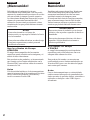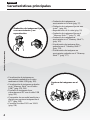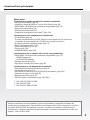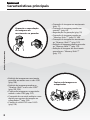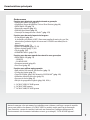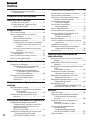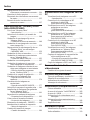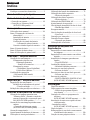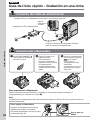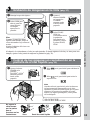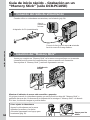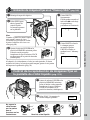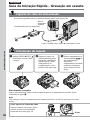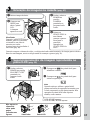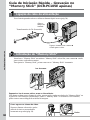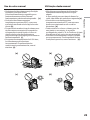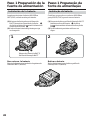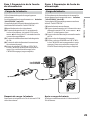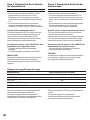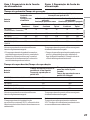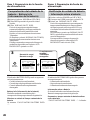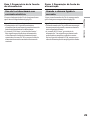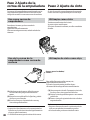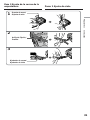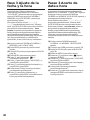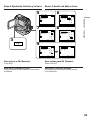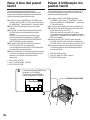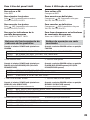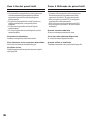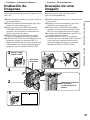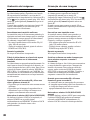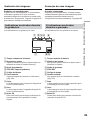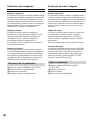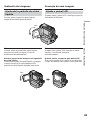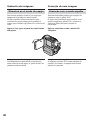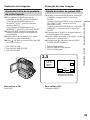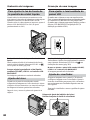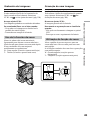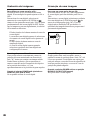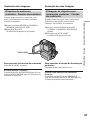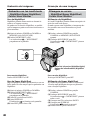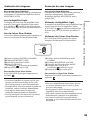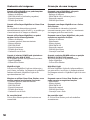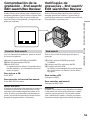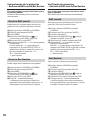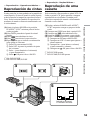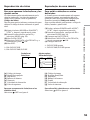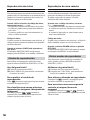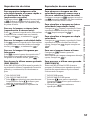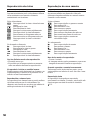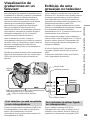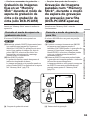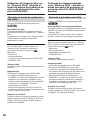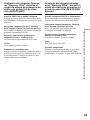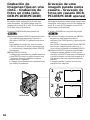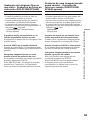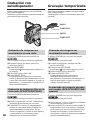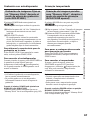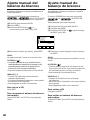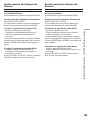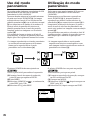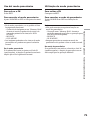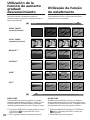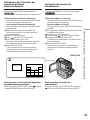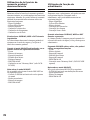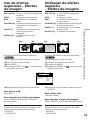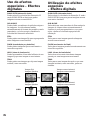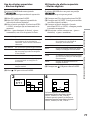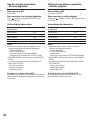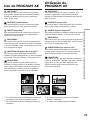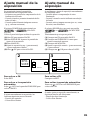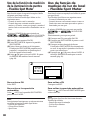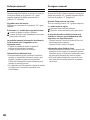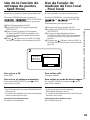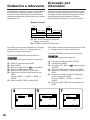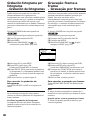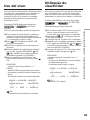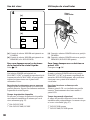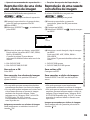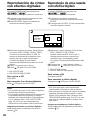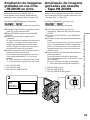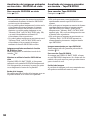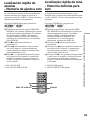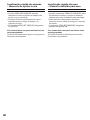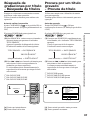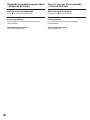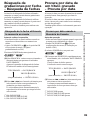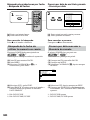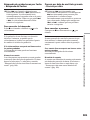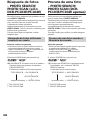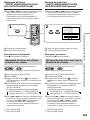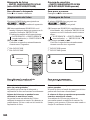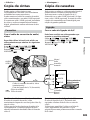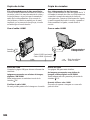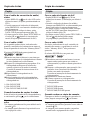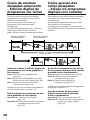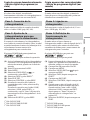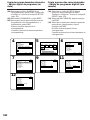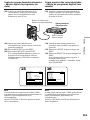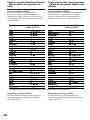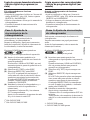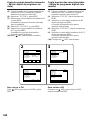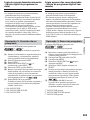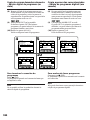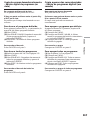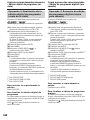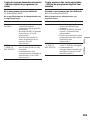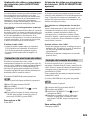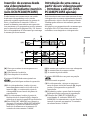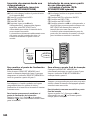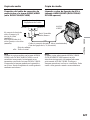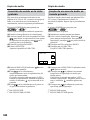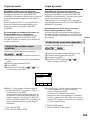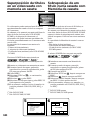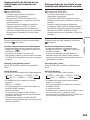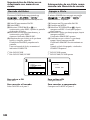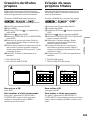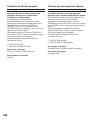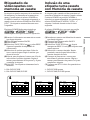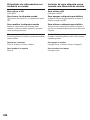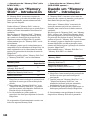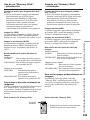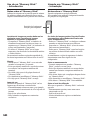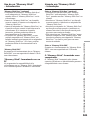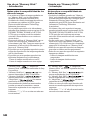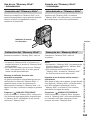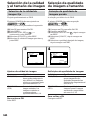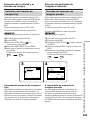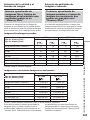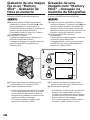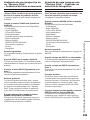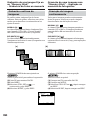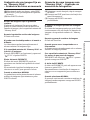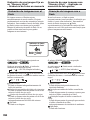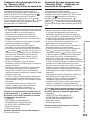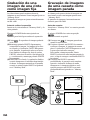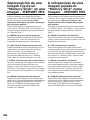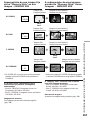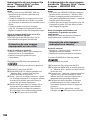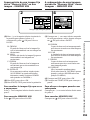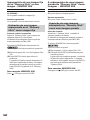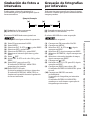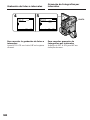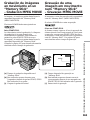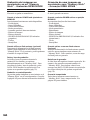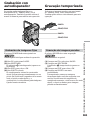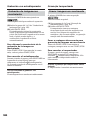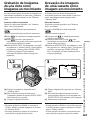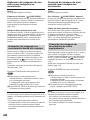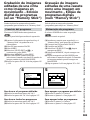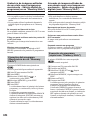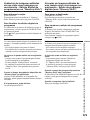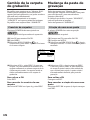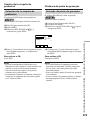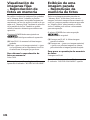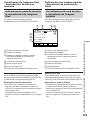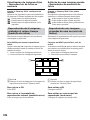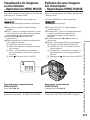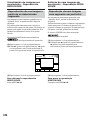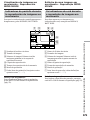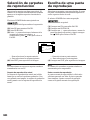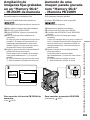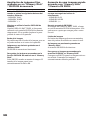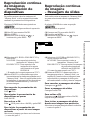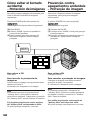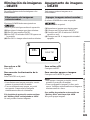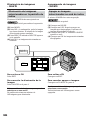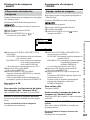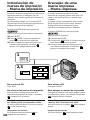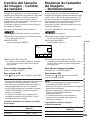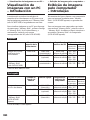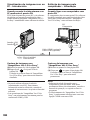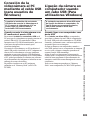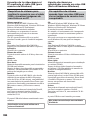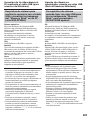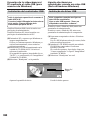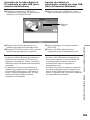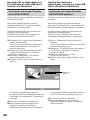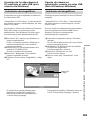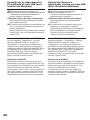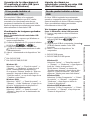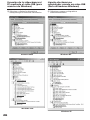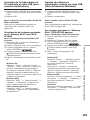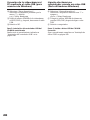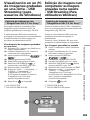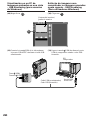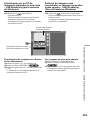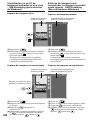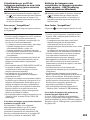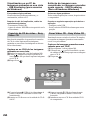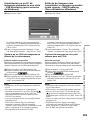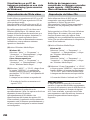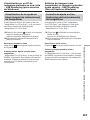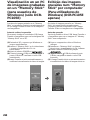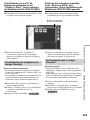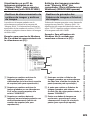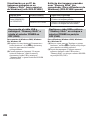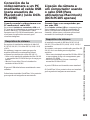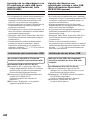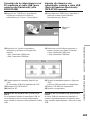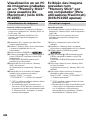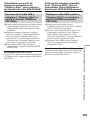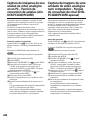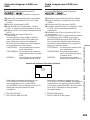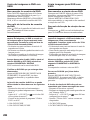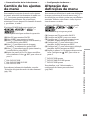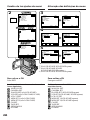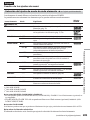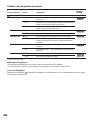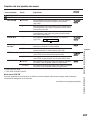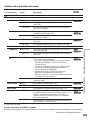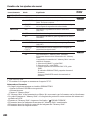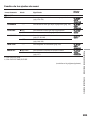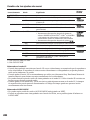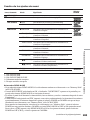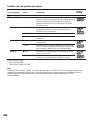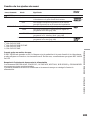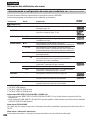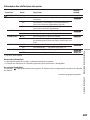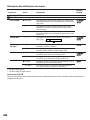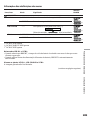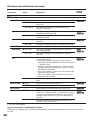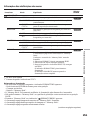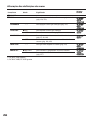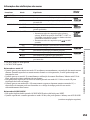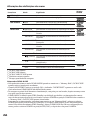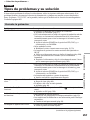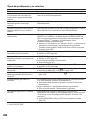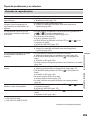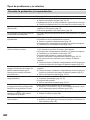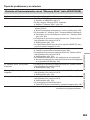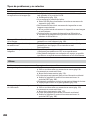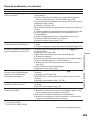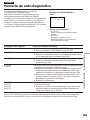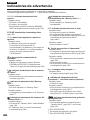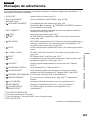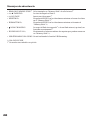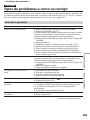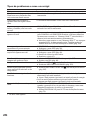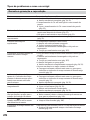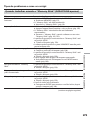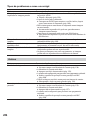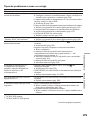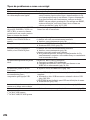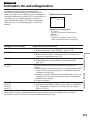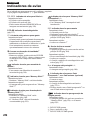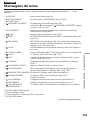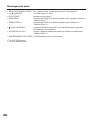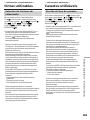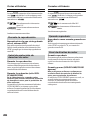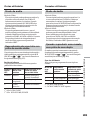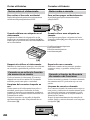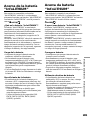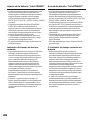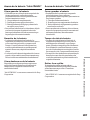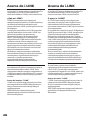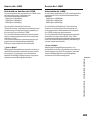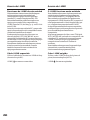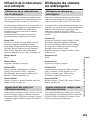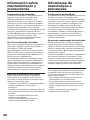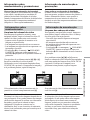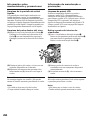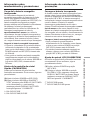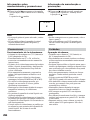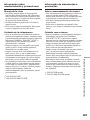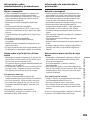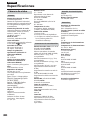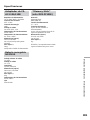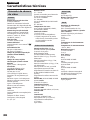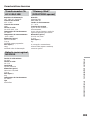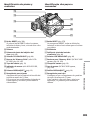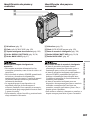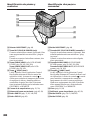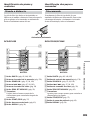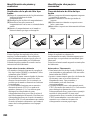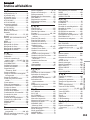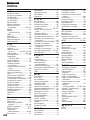Sony DCR-PC103E Manual de usuario
- Categoría
- Videocámaras
- Tipo
- Manual de usuario

3-081-627-21(1)
Manual de instrucciones
Antes de utilizar la unidad, lea atentamente este manual y consérvelo para
consultarlo en el futuro.
Instruções de Funcionamento
Antes de funcionar com esta unidade, leia este manual cuidadosamente e
guarde-o para futura consulta.
Digital
Video Camera
Recorder
©2003 Sony Corporation
DCR-PC103E/PC104E/PC105E
DCR-PC105E

2
Felicidades por la adquisición de esta
videocámara Sony Handycam. Con ella podrá
capturar los momentos más preciosos de su vida
con una calidad de imagen y sonido superior.
La videocámara Handycam dispone de un gran
número de avanzadas funciones de fácil
utilización. Pronto estará produciendo vídeos
domésticos de los que podrá disfrutar durante
muchos años.
AVISO
Para evitar incendios o el riesgo de
electrocución, no exponga la unidad a la lluvia
ni a la humedad.
Para evitar sacudidas eléctricas, no abra la caja.
Para hacer reparaciones, acuda a personal
cualificado solamente.
Para los clientes de Europa
ATENCIÓN
El campo electromagnético de frecuencias
específicas puede interferir en las imágenes y el
sonido de esta videocámara.
Este producto se ha probado y se ha encontrado
que cumple con los limites establecidos con la
Directiva EMC para utilizar cables de conexión
de menos de 3 m.
Aviso
Si la electricidad estática o el electromagnetismo
causa la interrupción de la transferencia de datos
(fallo), reinicie la aplicación o desconecte y
vuelva a conectar el cable USB.
Español
¡Bienvenido!
Parabéns pela compra desta Sony Handycam.
Com a sua Handycam poderá capturar os
momentos inestimáveis da vida com uma
qualidade superior de imagem e som.
A handycam está cheia de funções avançadas,
mas ao mesmo tempo é muito fácil de usar.
Poderá começar em breve a produzir vídeos
caseiros que poderá disfrutar durante anos.
ADVERTÊNCIA
Para evitar riscos de incêndio ou de choque
eléctrico, não exponha o aparelho à chuva ou
humidade.
Para evitar descargas eléctricas, não abra o
aparelho. Solicite assistência somente a
técnicos qualificados.
Aos utentes na Europa
ATENÇÃO
O campo electromagnético nas frequências
específicas pode ter influência no som e na
imagem desta câmara de vídeo.
Este produto foi testado e se encontra em
conformidade com os limites estabelecidos no
Directiva EMC para o uso de cabos de ligação
mais curtos que 3 metros.
Aviso
Caso o electromagnetismo ou a electricidade
estática causar interrupção de transferência de
dados no meio do processo (falha), reinicialize a
aplicação ou desligue o cabo USB e ligue-o
novamente.
Português
Benvindo!

3
Comprobación de los
accesorios suministrados
Asegúrese de que los siguientes accesorios se han
suministrado con la videocámara.
1 Adaptador de CA AC-L15A/L15B, cable de
alimentación (pág. 25)
2 Batería recargable NP-FM30* (pág. 24)
3 Cable de conexión de audio/vídeo (pág. 59)
4 Mando a distancia inalámbrico (pág. 309)
(La pila de litio de tipo botón está
incorporada.)
RMT-831: DCR-PC105E
RMT-830: DCR-PC103E/PC104E
5 “Memory Stick” (sólo DCR-PC105E, pág. 138)
6 Cable USB (pág. 190)
7 CD-ROM (controlador USB SPVD-010)
(pág. 198)
8 Paño de limpieza (pág. 294)
9 Cubierta del terminal de batería (pág. 24)
q; Adaptador de 21 contactos (Sólo para los
modelos con la marca impresa en su
superficie inferior. pág. 60)
* La batería recargable (NP-FM30) suministrada
con la videocámara no se vende.
No es posible compensar el contenido de la
grabación si la grabación o la reproducción
no se han realizado a causa de un
funcionamiento defectuoso de la
videocámara, de los soportes de
almacenamiento, etc.
Verifique os
acessórios fornecidos
Certifique-se que os seguintes acessórios são
fornecidos com a câmara de vídeo.
1 Transformador de CA AC-L15A/L15B, cabo
de alimentação (pág. 25)
2 Bateria recarregável NP-FM30* (pág. 24)
3 Cabo de ligação de A/V (pág. 59)
4 Telecomando sem fios (pág. 309)
(A bateria de lítio tipo botão está
incorporada.)
RMT-831: DCR-PC105E
RMT-830: DCR-PC103E/PC104E
5 “Memory Stick” (DCR-PC105E apenas,
pág. 138)
6 Cabo USB (pág. 190)
7 CD-ROM (Driver SPVD-010 USB)
(pág. 198)
8 Pano de limpeza (pág. 294)
9 Tampa dos terminais de bateria
(pág. 24)
q; Adaptador de 21 pinos (os modelos com a
marca impressa apenas nas superfícies
inferiores. pág. 60)
*A bateria recarregáveis (NP-FM30) fornecidas
com a câmara não estão à venda.
Os conteúdos da gravação não podem ser
compensados se a gravação ou reprodução
não forem efectuadas devido a avaria da
câmara de vídeo, meio de gravação, etc.
9
1
q;
56
2
7
3
8
4
RMT-831 RMT-830
o/
ou

4
Español
Características principales
Grabación de imágenes fijas
o en movimiento y su
reproducción
•Grabación de imágenes en
movimiento en la cinta (pág. 37)
•Grabación de imágenes fijas en una
cinta*
1)
(pág. 64)
•Reproducción de la cinta (pág. 53)
•Grabación de imágenes fijas en el
“Memory Stick”*
2)
(pág. 61, 148)
•Grabación de imágenes en
movimiento en el “Memory Stick”*
2)
(pág. 163)
•Visualización de imágenes fijas
grabadas en el “Memory Stick”*
2)
(pág. 174)
•Visualización de imágenes en
movimiento grabadas en el “Memory
Stick”*
2)
(pág. 177)
Captura de imágenes en el
PC
•Visualización de imágenes en
movimiento grabadas en la cinta
mediante el cable USB (pág. 209)
•Visualización de imágenes grabadas
en el “Memory Stick” con el cable
USB*
2)
(pág. 218, 226)
•Traslado de imágenes de su
videocámara al PC con el cable USB
(pág. 212)
•Conversión de una señal analógica a
digital para capturar imágenes en el
PC*
3)
(pág. 228)
•Creación de vídeo DVD con VAIO
(pág. 230)
4
Características principales

5
Características principales
5
Otros usos
Funciones para ajustar la exposición durante la grabación
•Función de contraluz (pág. 47)
•NightShot/Super NightShot/Colour Slow Shutter (pág. 48)
•PROGRAM AE (Exposición automática programada) (pág. 79)
•Exposición manual (pág. 81)
•Flexible Spot Meter (pág. 82)
•Grabación de imágenes con el flash*
2)
(pág. 152)
Funciones para crear imágenes más impactantes
•Zoom digital (pág. 46)
El ajuste predeterminado es OFF. (Para un zoom superior a 10×, seleccione
el aumento de zoom digital en D ZOOM en los ajustes de menú.)
•Aumento gradual/desvanecimiento (pág. 72)
•Efectos de imagen (pág. 75, 91)
•Efectos digitales (pág. 76, 92)
•Títulos (pág. 130)
•MEMORY MIX*
2)
(pág. 156)
Funciones para dar un aspecto más natural a sus grabaciones
•PROGRAM AE (Exposición automática programada) (pág. 79)
– SPORTS (deportes)
– LANDSCAPE (paisaje)
•Enfoque manual (pág. 83)
•Spot Focus (enfoque de puntos) (pág. 85)
Funciones para su uso después de la grabación
•End search/Edit search/Rec Review (pág. 51)
•Código de datos (pág. 55)
•PB ZOOM en cinta (pág. 93)/PB ZOOM de memoria*
2)
(pág. 181)
•Memoria de ajuste a cero (pág. 95)
•Búsqueda de títulos (pág. 97)
•Edición digital de programas (pág. 108, 169*
2)
)
*
1)
Sólo DCR-PC103E/PC104E
*
2)
Sólo DCR-PC105E
*
3)
Sólo DCR-PC104E/PC105E
Características principales
Antes de comenzar a leer este manual y usar su videocámara, compruebe el número de
modelo que se encuentra en la base de dicha videocámara. Para fines de ilustración, se utiliza
el modelo DCR-PC105E. En cualquier otro caso, el nombre del modelo se indicará en las
ilustraciones. Cualquier diferencia de funcionamiento se indicará claramente en el texto, por
ejemplo, “Sólo DCR-PC105E”.
La página se está cargando...
La página se está cargando...

8
Español
Índice
Comprobación de los accesorios
suministrados............................................ 3
Características principales ............... 4
Guía de inicio rápido
– Grabación en una cinta .............................. 12
– Grabación en un “Memory Stick”
(sólo DCR-PC105E) ................................ 14
Preparativos
Uso de este manual ....................................... 20
Paso 1 Preparación de la fuente de
alimentación ............................................ 24
Instalación de la batería ......................... 24
Carga de la batería.................................. 25
Comprobación del estado de la batería
– Battery Info (información de la
batería) .............................................. 28
Uso de la videocámara con corriente
eléctrica ............................................. 29
Paso 2 Ajuste de la correa de la
empuñadura ............................................ 30
Paso 3 Ajuste de la fecha y la hora .............. 32
Paso 4 Uso del panel táctil............................ 34
Grabación – Operaciones básicas
Grabación de imágenes ................................ 37
Filmación de motivos a contraluz
– Función de contraluz ................... 47
Grabación con luz insuficiente
– NightShot/Super NightShot/
Colour Slow Shutter........................ 48
Comprobación de la grabación
– End search/Edit search/
Rec Review .............................................. 51
Reproducción – Operaciones
básicas
Reproducción de cintas ................................ 53
Para que los indicadores se muestren
en la pantalla
– Función de visualización............. 54
Visualización de grabaciones en un
televisor.................................................... 59
Funciones avanzadas de grabación
Grabación de imágenes fijas en un
“Memory Stick” durante el modo de
espera de grabación de cinta o de
grabación de cinta
(sólo DCR–PC105E)................................ 61
Grabación de imágenes fijas en una cinta
– Grabación de fotos en cinta
(sólo DCR-PC103E/PC104E) ................ 64
Grabación con autodisparador .................... 66
Ajuste manual del balance de blancos ....... 68
Uso del modo panorámico ........................... 70
Utilización de la función de aumento
gradual/desvanecimiento..................... 72
Uso de efectos especiales
– Efectos de imagen................................ 75
Uso de efectos especiales
– Efectos digitales ................................... 76
Uso de PROGRAM AE ................................. 79
Ajuste manual de la exposición................... 81
Uso de la función de medición de la
iluminación de puntos
– Flexible Spot Meter.............................. 82
Enfoque manual............................................. 83
Uso de la función de enfoque de puntos
– Spot Focus............................................. 85
Grabación a intervalos .................................. 86
Grabación fotograma por fotograma
– Grabación de fotogramas ................... 88
Uso del visor................................................... 89
Operaciones avanzadas de
reproducción
Reproducción de una cinta con efectos de
imagen...................................................... 91
Reproducción de cintas con efectos
digitales .................................................... 92
Ampliación de imágenes grabadas en una
cinta
– PB ZOOM en cinta .............................. 93
Localización rápida de escenas
– Memoria de ajuste a cero.................... 95
Búsqueda de grabaciones por título
– Búsqueda de títulos............................. 97
Búsqueda de grabaciones por fecha
– Búsqueda de fechas ............................. 99
Búsqueda de fotos
– PHOTO SEARCH/PHOTO SCAN
(sólo DCR-PC103E/PC104E) .............. 102
Edición
Copia de cintas............................................. 105
Copia de escenas deseadas solamente
– Edición digital de programas
(en cinta) ................................................. 108
Grabación de vídeo o programas de
televisión
(sólo DCR-PC104E/PC105E) ................ 120
Inserción de escenas desde una
videograbadora
– Edición mediante inserción
(sólo DCR-PC104E/PC105E) ................ 123
Copia de audio ............................................. 125

9
Índice
Superposición de títulos en un
videocasete con memoria en casete ... 130
Creación de títulos propios ........................ 133
Etiquetado de videocasetes con memoria
en casete ................................................. 135
Borrado de todos los datos de la
memoria en casete ................................ 137
Operaciones de “Memory Stick”
(sólo DCR-PC105E)
Uso de un “Memory Stick”
– Introducción ....................................... 138
Selección de la calidad y el tamaño de
imagen.................................................... 144
Grabación de una imagen fija en un
“Memory Stick”
– Grabación de fotos en memoria ...... 148
Grabación de una imagen de una cinta
como imagen fija................................... 154
Superposición de una imagen fija de un
“Memory Stick” en una imagen
– MEMORY MIX................................... 156
Grabación de fotos a intervalos ................. 161
Grabación de imágenes en movimiento
en un “Memory Stick”
– Grabación MPEG MOVIE ................ 163
Grabación con autodisparador .................. 165
Grabación de imágenes de una cinta
como imágenes en movimiento.......... 167
Grabación de imágenes editadas de una
cinta como imágenes en movimiento
– Edición digital de programas
(en un “Memory Stick”) ...................... 169
Cambio de la carpeta de grabación........... 172
Visualización de imágenes fijas
– Reproducción de fotos en
memoria ................................................. 174
Visualización de imágenes en
movimiento
– Reproducción MPEG MOVIE.......... 177
Selección de carpetas de reproducción .... 180
Ampliación de imágenes fijas grabadas
en un “Memory Stick”
– PB ZOOM de memoria ..................... 181
Reproducción continua de imágenes
– Presentación de diapositivas ........... 183
Cómo evitar el borrado accidental
– Protección de imágenes .................... 184
Eliminación de imágenes – DELETE ........ 185
Introducción de marcas de impresión
– Marca de impresión .......................... 188
Cambio del tamaño de imagen
– Cambio de tamaño ............................ 189
Visualización de imágenes con un
PC
Visualización de imágenes con un PC
– Introducción ....................................... 190
Conexión de la videocámara al PC
mediante el cable USB
(para usuarios de Windows)............... 195
Visualización en un PC de imágenes
grabadas en una cinta
– USB Streaming
(para usuarios de Windows)............... 209
Visualización en un PC de imágenes
grabadas en un “Memory Stick”
(para usuarios de Windows)
(sólo DCR-PC105E) .............................. 218
Conexión de la videocámara a un PC
mediante el cable USB
(para usuarios de Macintosh)
(sólo DCR-PC105E) .............................. 223
Visualización en un PC de imágenes
grabadas en un “Memory Stick”
(para usuarios de Macintosh)
(sólo DCR-PC105E) .............................. 226
Captura de imágenes de una unidad de
vídeo analógica en un PC
– Función de conversión de señales
(sólo DCR-PC104E/PC105E) .............. 228
Copia de imágenes a DVD con VAIO ...... 230
Personalización de la
videocámara
Cambio de los ajustes de menú ................. 233
Solución de problemas
Tipos de problemas y su solución............. 257
Pantalla de autodiagnóstico ....................... 265
Indicadores de advertencia ........................ 266
Mensajes de advertencia............................. 267
Información complementaria
Cintas utilizables ......................................... 281
Acerca de la batería “InfoLITHIUM” ....... 285
Acerca de i.LINK ......................................... 288
Utilización de la videocámara en el
extranjero ............................................... 291
Información sobre mantenimiento y
precauciones.......................................... 292
Especificaciones ........................................... 300
Referencia rápida
Identificación de piezas y controles .......... 304
Índice alfabético ........................................... 313
La página se está cargando...
La página se está cargando...

12
Español
Guía de inicio rápido – Grabación en una cinta
Conexión del cable de alimentación
Cuando utilice su videocámara en exteriores, use la batería (pág. 24).
Para expulsar el videocasete
Realice los anteriores procedimientos y extraiga el videocasete después de abrirse el
compartimiento por completo en el paso 2.
Nota
No presione el compartimiento del videocasete hacia abajo a la fuerza. Si lo hace, podría causar un
mal funcionamiento.
Inserción del videocasete
2Empuje el centro de la
parte trasera del
videocasete para
insertarlo. Insértelo por
completo en línea recta en
el compartimiento
correspondiente con la
ventana orientada hacia
arriba.
3Cierre el compartimiento
del videocasete pulsando
en el mismo.
Una vez que el
compartimiento haya
descendido
completamente, cierre la
tapa hasta que oiga un
chasquido.
Cómo sujetar la videocámara
Conecte la clavija con la marca v orientada
hacia la correa de la empuñadura.
Abra la
cubierta de
la toma.
1
2
Adaptador de CA (suministrado)
1Deslice OPEN/ZEJECT
en el sentido de la flecha
para abrir la tapa.
Guía de inicio rápido
3
Agarre la videocámara con la correa
ajustada a la muñeca y los dedos
colocados ligeramente en el apoyo para
los mismos (pág. 30).
Apoyo para los
dedos

13
Grabación de imágenes en la cinta (pág. 37)
Control de las imágenes en reproducción en la
pantalla de cristal líquido (pág. 53)
Al adquirir la videocámara, el reloj no está ajustado. Si desea registrar la fecha y la hora para una
imagen, ajuste el reloj antes de empezar la grabación (pág. 32).
2Ajuste el
selector POWER
en la posición
CAMERA
mientras pulsa
el botón verde
pequeño.
4Pulse START/
STOP. La
videocámara inicia
la grabación.
Para finalizar la
grabación, vuelva
a pulsar START/
STOP.
1Extraiga la tapa del objetivo.
3Pulse OPEN para
abrir el panel de
cristal líquido.
La imagen
aparece en la
pantalla.
Visor
Cuando el panel de cristal
líquido esté cerrado, saque el
visor colocando el ojo contra el
ocular.
Ajuste el objetivo del visor a su
vista (pág. 44).
1Ajuste el selector
POWER en la
posición
PLAYER*
1)
/VCR*
2)
mientras pulsa el
botón verde
pequeño.
3Pulse en el panel táctil para iniciar la
reproducción.
Nota
Cuando utilice el panel táctil, pulse los botones
de funcionamiento ligeramente con el dedo
sujetando el panel de cristal líquido por su parte
posterior. No presione la pantalla de cristal
líquido con objetos puntiagudos, como puede
ser un bolígrafo.
2Pulse en el panel táctil para rebobinar la
cinta.
No agarre la
videocámara
por las partes
que se
muestran en las
ilustraciones.
LOCK
MEMORY
CAMERA
VCR
(CHG)OFF
POWER
LOCK
MEMORY
CAMERA
VCR
(CHG)OFF
POWER
LOCK
MEMORY
CAMERA
VCR
(CHG)OFF
POWER
Guía de inicio rápido
*
1)
Sólo DCR-PC103E
*
2)
Sólo DCR-PC104E/PC105E
Visor Panel de cristal líquido Batería Flash

14
Inserción del “Memory Stick”
Inserte por completo un “Memory Stick” en la ranura correspondiente con la marca B
orientada hacia la correa de la empuñadura, como se muestra en la ilustración.
Para expulsar el “Memory Stick”, presiónelo ligeramente una vez.
Mientras el indicador de acceso esté encendido o parpadee
No golpee ni sacuda la videocámara puesto que está leyendo los datos del “Memory Stick” o
grabando datos en éste. No desconecte la alimentación ni extraiga el “Memory Stick” o la batería.
Si lo hace, los datos de imagen se podrían dañar.
Guía de inicio rápido – Grabación en un
“Memory Stick” (sólo DCR-PC105E)
Conexión del cable de alimentación
Cuando utilice su videocámara en exteriores, use la batería (pág. 24).
Abra la
cubierta de
la toma.
Conecte la clavija con la marca v orientada
hacia la correa de la empuñadura.
Adaptador de CA (suministrado)
Indicador de
acceso
Marca B
1
2
3
Guía de inicio rápido
Cómo sujetar la videocámara
Agarre la videocámara con la correa
ajustada a la muñeca y los dedos
colocados ligeramente en el apoyo para
los mismos (pág. 30).
Apoyo para los
dedos

15
LOCK
MEMORY
CAMERA
VCR
(CHG)OFF
POWER
Grabación de imágenes fijas en el “Memory Stick”
(pág. 148)
Control de la reproducción de imágenes fijas en
la pantalla de cristal líquido (pág. 174)
1Ajuste el selector POWER en la
posición MEMORY mientras
pulsa el botón verde pequeño.
Asegúrese de que el selector
LOCK se encuentre en la
posición derecha (desbloqueo).
2Pulse PLAY. Se muestra la
última imagen grabada.
1Extraiga la tapa del objetivo.
Visor
Cuando el panel de cristal líquido
esté cerrado, saque el visor
colocando el ojo contra el ocular.
Ajuste el objetivo del visor a su
vista (pág. 44).
3Pulse OPEN para
abrir el panel de
cristal líquido.
La imagen aparece
en la pantalla.
2Ajuste el selector POWER en la
posición MEMORY mientras pulsa
el botón verde pequeño.
Asegúrese de que el selector LOCK
se encuentre en la posición derecha
(desbloqueo).
No agarre la
videocámara
por las partes
que se
muestran en las
ilustraciones.
LOCK
MEMORY
CAMERA
VCR
(CHG)OFF
POWER
Al adquirir la videocámara, el reloj no está ajustado. Si desea
registrar la fecha y la hora para una imagen, ajuste el reloj antes
de empezar la grabación (pág. 32).
Guía de inicio rápido
Visor Panel de cristal líquido Batería Flash
12
FINE
640
FINE
640
5Pulse PHOTO a fondo.
La imagen que se
muestre al pulsar
PHOTO a fondo se
grabará en el “Memory
Stick”.
4Pulse PHOTO
ligeramente.
Podrá grabar cuando el
indicador z verde deje
de parpadear y
permanezca iluminado.
LOCK
MEMORY
CAMERA
VCR
(CHG)OFF
POWER
PLAY
La página se está cargando...
La página se está cargando...
La página se está cargando...
La página se está cargando...

20
— Preparativos —
Uso de este manual
LOCK
MEMORY
CAMERA
VCR
(CHG)OFF
POWER
Las instrucciones de este manual son para los
3 modelos indicados en la tabla de la página
siguiente. Antes de comenzar a leer este manual
y usar su videocámara, compruebe el número de
modelo que se encuentra en la base de dicha
videocámara. Para fines de ilustración, se utiliza
el modelo DCR-PC105E. En cualquier otro caso,
el nombre del modelo se indicará en las
ilustraciones. Cualquier diferencia de
funcionamiento se indicará claramente en el
texto, por ejemplo, “Sólo DCR-PC105E”.
Cuando lea este manual, verá que los botones y
los ajustes de la videocámara aparecen en
mayúsculas.
En las secciones que aparecen a continuación de
“Funciones avanzadas de grabación”, la posición
del selector POWER se muestra mediante los
siguientes iconos.
: Ajuste el selector POWER en
PLAYER.
(sólo DCR-PC103E)
: Ajuste el selector POWER en
VCR.
(sólo DCR-PC104E/PC105E)
: Ajuste el selector POWER en
CAMERA.
: Ajuste el selector POWER en
MEMORY.
(sólo DCR-PC105E)
Cuando realice una operación, oirá un pitido
para notificarle que tal operación se está
realizando.
— Começando —
Utilização deste manual
As instruções deste manual são para os
3 modelos listados na tabela da próxima página.
Antes de começar a ler este manual e a trabalhar
com a câmara, verifique o número do modelo,
olhando para a parte inferior da câmara. A
DCR-PC105E é o modelo usado para fins de
ilustração. Caso contrário, o nome do modelo é
indicado nas ilustrações. Quaisquer diferenças de
funcionamento são claramente indicadas no
texto, por exemplo, “DCR-PC105E apenas”.
Durante a leitura deste manual, os botões e
configurações da câmara são exibidos em
maiúsculas.
Nas secções a partir de “Funções Avançadas de
Gravação”, a posição do selector POWER será
exibida de acordo com os ícones abaixo.
: Ponha o selector POWER em
PLAYER.
(DCR-PC103E apenas)
: Ponha o selector POWER em
VCR. (DCR-PC104E/PC105E
apenas)
: Ponha o selector POWER em
CAMERA.
: Ponha o selector POWER em
MEMORY.
(DCR-PC105E apenas)
Prenda a etiqueta na posição indicada.

21
Preparativos Começando
Uso de este manual
z Suministrado/Fornecida
— No suministrado/Não fornecido
*
1)
El modelo con la marca MEMORY en el
selector POWER dispone de funciones de
“Memory Stick”.
Consulte la página 138 para obtener
información detallada.
*
2)
Los modelos con la marca VCR en el selector
POWER pueden grabar imágenes de otros
equipos, como puede ser una videograbadora.
El selector POWER del modelo DCR-PC103E
dispone de la marca PLAYER.
*
3)
Sólo salida
Nota sobre la memoria en
casete
Su videocámara está basada en el formato DV.
Sólo es posible utilizar con ella videocasetes mini
DV de tamaño reducido. Se recomienda emplear
videocasetes con memoria en casete .
Los videocasetes con memoria en casete tienen la
marca (Cassette Memory).
DCR-PC 103E 104E 105E
Flash incorporado/
Flash incorporado
——z
Marca MEMORY*
1)
(en el selector POWER)/
MEMORY mark*
1)
(no selector POWER)
——z
Marca VCR*
2)
(en el selector POWER)/
VCR mark*
2)
(no selector POWER)
— zz
Toma AUDIO/VIDEO/
Tomada AUDIO/VIDEO
z*
3)
zz
Interfaz DV/
Interface DV
z*
3)
zz
Tipos de diferencias/Tipos de diferenças
*
1)
O modelo com MEMORY marcado no selector
POWER é fornecido com funções “Memory
Stick”.
Ver página 138 para mais detalhes.
*
2)
Os modelos com VCR marcados no selector
POWER podem gravar imagens de outros
equipamentos, tais como videogravador.
A DCR-PC103E tam a marca PLAYER no
selector POWER.
*
3)
Saída apenas
Nota sobre a memória de
cassete
A sua câmara de vídeo está baseada no formato
DV. Só é possível usar cassetes mini DV com esta
câmara de vídeo. Recomendamos a utilização de
uma cassete com memória de cassete .
Cassetes com memória de cassete têm uma marca
(Cassette Memory).
Utilização deste manual

22
Uso de este manual
Nota sobre los sistemas de
televisión en color
Los sistemas de televisión en color varían en
función del país o la región. Si desea ver sus
grabaciones en un televisor, debe disponer del
sistema PAL.
Precauciones sobre los derechos
de autor (sólo DCR-PC104E/
PC105E)
Los programas de televisión, películas, cintas de
vídeo y demás materiales pueden estar
protegidos con derechos de autor.
La grabación no autorizada de tales materiales
puede ir en contra de las leyes sobre derechos de
autor.
Nota sobre la conexión de otro
equipo
Cuando conecte la videocámara a otro equipo de
vídeo o a un PC con el cable USB o i.LINK, tenga
en cuenta la forma de la toma.
Si inserta la clavija a la fuerza, es posible que la
toma se dañe y que la videocámara funcione
incorrectamente.
Precauciones sobre los cuidados
de la videocámara
Objetivo y pantalla de cristal líquido/
visor (sólo en modelos equipados
con ellos)
•La pantalla de cristal líquido y el visor se han
fabricado utilizando tecnología de gran
precisión, por lo que más del 99,99% de los
píxeles son operativos para un uso efectivo.
Sin embargo, es posible que en la pantalla
de cristal líquido y en el visor aparezcan
algunos puntos diminutos negros y/o puntos
brillantes (blancos, rojos, azules o verdes en
color) de manera constante. Estos puntos
son normales en el proceso de fabricación y
no afectarán de ninguna forma a la
grabación.
Utilização deste manual
Nota sobre sistemas de
televisor a cores
Os sistemas de cor para televisor diferem
segundo o país ou região. Para ver as gravações
num televisor, precisa de um televisor baseado
no sistema de cor PAL.
Precauções sobre direitos de
autor (DCR-PC104E/PC105E
apenas)
Os programas de televisor, filmes, cassetes de
vídeo, e outros materiais podem estar protegidos
por direitos de autor.
A gravação não autorizada destes materiais pode
ser contrária às leis de direitos de autor.
Nota sobre a ligação de outro
equipamento
Quando ligar a câmara de vídeo a outro
equipamento de vídeo ou a um computador,
usando um cabo USB ou i.LINK, tome nota da
forma da tomada.
Se forçar o encaixe da tomada, esta poderá ficar
danificada e provocar uma avaria no
funcionamento do camcorder.
Precauções sobre a utilização
da câmara de vídeo
Lentes e painel LCD/finder (em
modelos montados apenas)
•O painel LCD e o finder foram
manufacturados com uma tecnologia de alta
precisão, por esse motivo mais de 99,99%
dos pixeis estão disponíveis para utilização
efectiva. Contudo, poderão existir alguns
pequenos pontos pretos e/ou brilhantes
(brancos, vermelhos, azuis ou verdes a cores)
que aparecem constantemente no painel
LCD e no finder. Estes pontos são normais no
processo de fabrico e não afectam a
gravação de qualquer modo.

23
Preparativos Começando
[a]
[b]
•No deje que la videocámara se moje. Protéjala
de la lluvia y del agua de mar.
Si la videocámara se moja, es posible que no
funcione de manera correcta. Este mal
funcionamiento podría resultar irreparable [a].
•No deje la videocámara expuesta a
temperaturas superiores a 60°C, como en un
automóvil estacionado al sol o bajo la luz solar
directa [b].
•Tenga cuidado cuando coloque la cámara cerca
de una ventana o en exteriores. La exposición
de la pantalla de cristal líquido, el visor o el
objetivo a la luz solar directa durante un
período de tiempo prolongado puede causar un
mal funcionamiento [c].
•No apunte directamente hacia el sol. Si lo hace,
la videocámara podría funcionar
incorrectamente. Tome fotos del sol en
condiciones de poca iluminación, como al
atardecer [d].
Uso de este manual
[c]
[d]
•Não deixe que a sua câmara de vídeo molhe.
Mantenha a câmara longe da chuva e água
salgada.
A água poderá provocar danos à câmara. Ás
vezes, essas falhas não poderão ser reparadas [a].
•Nunca deixe a sua câmara sujeita a
temperaturas acima dos 60°C, como nos casos
de um carro estacionado ao sol ou sob luz
direta deste [b].
•Tenha cuidado ao colocar a câmara perto de
uma janela ou no exterior. A exposição
prolongada do painel LCD, do finder ou da lente
a luz directa do sol pode provocar avarias [c].
•Não filme o sol directamente. Ao fazê-lo poderá
provocar uma avaria. Tire fotografias do sol em
condições de pouca luz, como o anoitecer [d].
Utilização deste manual

24
Instalação da bateria
Certifique-se que colocou o selector POWER na
posição OFF (CHG) quando trocar a bateria.
(1)Enquanto desliza a patilha de libertação BATT
(bateria) na direcção da seta 1, deslize a
tampa dos terminais da bateria na direcção da
seta 2.
(2)Deslize a bateria para baixo até fazer um
clique.
Retirar a bateria
Retire a bateria enquanto desliza a patilha de
libertação BATT (bateria).
Instalación de la batería
Asegúrese de ajustar el selector POWER en
OFF (CHG) cuando sustituya la batería.
(1)Mientras desliza la palanca de liberación
BATT (batería) en el sentido de la flecha 1,
deslice la cubierta del terminal de la batería en
el sentido de la flecha 2.
(2)Deslice la batería hacia abajo hasta que oiga
un chasquido.
Para extraer la batería
Extraiga la batería mientras desliza la palanca de
liberación BATT (batería).
Paso 1 Preparación de la
fuente de alimentación
Passo 1 Preparação da
fonte de alimentação
1
Palanca de liberación BATT/
Patilha de libertação BATT
2
1
2

25
Preparativos Começando
Carga de la batería
Utilice la batería después de cargarla para su
videocámara.
La videocámara funciona solamente con baterías
“InfoLITHIUM” (serie M).
Consulte la página 285 para obtener información
detallada sobre la batería “InfoLITHIUM”.
(1)Instale la batería en la videocámara.
(2)Conecte el adaptador de CA, suministrado
con la videocámara, a la toma DC IN con la
marca v de la clavija de CC orientada hacia la
correa de la empuñadura.
(3)Conecte el cable de alimentación al adaptador
de CA.
(4)Conecte el cable de alimentación a una toma
de corriente de pared.
(5)Ajuste el selector POWER en OFF (CHG).
La luz CHARGE se enciende al iniciarse la
carga. Una vez finalizada la carga, la luz
CHARGE se apaga (carga completa).
Después de cargar la batería
Desconecte el adaptador de CA de la toma DC IN
de la videocámara.
Paso 1 Preparación de la fuente
de alimentación
2
3
1
5
LOCK
MEMORY
CAMERA
VCR
(CHG)OFF
POWER
Carga da bateria
Utilize a bateria da câmara depois de carregá-la.
A sua câmara funciona apenas com a baterias
“InfoLITHIUM” (série M).
Veja a página 285 para saber pormenores sobre a
bateria “InfoLITHIUM”.
(1)Instale a bateria na sua câmara.
(2)Ligue o transformador de CA fornecido com a
câmara à tomada DC IN, com a marca v da
fiche CC voltada para a cinto.
(3)Ligue o cabo de alimentação ao transformador
de CA.
(4)Ligue o cabo de alimentação à tomada.
(5)Ponha o selector POWER em OFF (CHG).
A luz CHARGE será acesa quando a carga
começar. Uma vez concluída a carga, a luz
CHARGE será desligada (carga completa).
Após a carga da bateria
Desligue o transformador de CA da tomada DC
IN da câmara.
Passo 1 Preparação da fonte de
alimentação
Luz CHARGE/
Luz CHARGE

26
Paso 1 Preparación de la fuente
de alimentación
Notas
•Evite el contacto de objetos metálicos con las
partes metálicas de la clavija de CC del
adaptador de CA. Esto puede provocar un
cortocircuito que podría dañar el adaptador de
CA.
•La videocámara estará menos equilibrada
cuando se encuentre sobre una mesa, etc., con
la batería NP-FM91/QM91/QM91D instalada.
Cuando utilice el adaptador de CA
Coloque el adaptador de CA cerca de una toma
de corriente. Si ocurre cualquier problema con
esta unidad al utilizar el adaptador de CA,
desconecte el enchufe de la toma de corriente lo
antes posible para cortar la alimentación.
Al cargarse la batería, la luz CHARGE de ésta
parpadeará en los siguientes casos:
– Cuando la batería no esté correctamente
instalada.
– Cuando haya algún problema con la batería.
PRECAUCIÓN
El aparato no estará desconectado de la fuente de
alimentación de CA mientras permanezca
conectado a la toma de corriente, incluso si está
apagado.
Tiempo de carga/Tempo de carga
Minutos aproximados para cargar una batería
descargada a una temperatura de 25°C.
El tiempo de carga puede prolongarse si la
temperatura de la batería es extremadamente alta
o baja debido a la temperatura ambiental.
Passo 1 Preparação da fonte de
alimentação
Notas
•Evite que objectos metálicos entrem em
contacto com partes metálicas da ficha CC do
transformador de CA. Isto pode provocar um
curto-circuito, danificando o transformador de
CA.
•A sua câmara ficará menos equilibrada quando
for colocada na mesa, etc., com a bateria
NP-FM91/QM91/QM91D instaladas.
Quando estiver a usar o transformador de CA
Coloque o transformador de CA perto de uma
tomada. Quando estiver a utilizar o
transformador de CA, se houver algum problema
com esta unidade, desligue a tomada da tomada
assim que for possível para cortar a alimentação.
Durante a carga da bateria, a luz CHARGE fica
intermitente nos seguintes casos:
–A bateria não estão correctamente instalada.
– Algo está errado com a bateria.
CUIDADO
Alimentação CA não será interrompida enquanto
a tomada estiver ligada no interruptor, mesmo
que o aparelho tenha sido desligado.
Tempo aproximado a 25°C para carregar baterias
vazias.
O tempo de carga pode aumentar se a
temperatura da bateria for muito alta ou baixa,
por causa da temperatura ambiente.
Batería/Bateria Carga completa/Carga completa
NP-FM30 (suministrado/fornecido) 145
NP-FM50 150
NP-FM70 240
NP-QM71/QM71D 260
NP-FM91/QM91/QM91D 360

27
Preparativos Começando
NP-FM30 (suministrado/fornecido) 110 135
NP-FM50 180 220
NP-FM70 370 450
NP-QM71/QM71D 430 530
NP-FM91/QM91/QM91D 645 785
Minutos aproximados cuando se utiliza una
batería completamente cargada
Nota
Tiempo aproximado de grabación y de
reproducción continua a 25°C. La duración de la
batería se reducirá si utiliza la videocámara en un
ambiente frío.
Tempo aproximado quando utiliza um conjunto
de bateria totalmente carregado
Nota
Tempo de gravação aproximado e contínuo a
25°C. O tempo de vida da bateria será mais curto
se usar a câmara num ambiente frio.
Tiempo de reproducción con el
panel de cristal líquido
cerrado/
Tempo de reprodução com o
painel LCD fechado
Tiempo de reproducción en la
pantalla de cristal líquido/
Tempo de reprodução no
painel LCD
Continua/ Normal*/ Continua/ Normal*/ Continua/ Normal*/
Contínua Típica* Contínua Típica* Contínua Típica*
NP-FM30 100 55 80 45 95 50
(suministrado/fornecido)
NP-FM50 160 90 135 75 155 90
NP-FM70 335 195 275 160 320 190
NP-QM71/QM71D 390 225 325 190 375 220
NP-FM91/QM91/ 585 345 490 285 565 330
QM91D
Paso 1 Preparación de la fuente
de alimentación
Grabación con la pantalla de cristal líquido/
Gravação com painel LCD
Grabación con
el visor/
Gravação com
viewfinder
Minutos aproximados cuando se utiliza una
batería completamente cargada
* Tiempo aproximado de grabación cuando se
repiten las operaciones de inicio/parada de la
grabación, utilización del zoom y conexión/
desconexión de la alimentación. La duración
real de la batería puede ser inferior.
Batería/
Bateria
Iluminación de fondo
activada/
Iluminação posterior acesa
Iluminación de fondo
desactivada/
Iluminação posterior apagada
Passo 1 Preparação da fonte de
alimentação
Tempo aproximado quando utiliza um conjunto
de bateria totalmente carregado
* Tempo de gravação aproximado quando repete
a início/paragem de gravação, ampliação e
liga/desliga a alimentação. O tempo actual de
vida da bateria pode ser mais curto.
Tiempo de grabación/Tempo de gravação
Tiempo de reproducción/Tempo de reprodução
Batería/
Bateria

28
Comprobación del estado de la
batería – Battery Info
(información de la batería)
(1)Ajuste el selector POWER en OFF (CHG).
(2)Pulse OPEN para abrir el panel de cristal
líquido.
(3)Pulse DISPLAY/BATT INFO.
El nivel de carga (porcentaje del tiempo
restante de la batería) y el tiempo restante de
la batería al utilizar la pantalla de cristal
líquido o el visor se muestran durante unos
7 segundos.
Si mantiene pulsado DISPLAY/BATT INFO,
los indicadores se mostrarán durante unos
20 segundos.
El tiempo mostrado corresponde al tiempo de
grabación disponible con el selector LCD
BACKLIGHT ajustado en ON.
Nota
El indicador BATTERY INFO puede no aparecer
en los siguientes casos:
– Cuando la batería no esté instalada.
– Cuando haya algún problema con la batería.
– Cuando la batería esté completamente
descargada.
Battery Info (información de la batería)
El número mostrado como Battery Info
corresponde al tiempo aproximado de grabación.
Mientras se calcula el tiempo restante de la
batería
Se muestra “CALCULATING BATTERY INFO
...”.
Paso 1 Preparación de la fuente
de alimentación
Verificação do estado da bateria
– Informação sobre a bateria
(1)Ponha o selector POWER em OFF (CHG).
(2)Carregue em OPEN para abrir o painel LCD.
(3)Prima em DISPLAY/BATT INFO.
O nível de carga da bateria (a percentagem do
tempo restante da bateria) e o tempo restante
da bateria quando utiliza o painel LCD ou o
viewfinder são indicados durante cerca de 7
segundos.
Se continuar a premir em DISPLAY/BATT
INFO, os indicadores serão exibidos durante
cerca de 20 segundos.
O tempo exibido é o tempo de gravação
disponível quando o interruptor LCD
BACKLIGHT está ativado (ON).
Nota
O indicador BATTERY INFO pode não aparecer
nos seguintes casos:
–A bateria não está instalada.
– Algo está errado com a bateria.
–A bateria está totalmente descarregada.
Informação sobre a Bateria
O número indicado como Informação sobre
Bateria é o tempo aproximado de gravação.
Enquanto o tempo restante da bateria estiver
a ser calculado
“CALCULATING BATTERY INFO ...” é afixado.
Passo 1 Preparação da fonte de
alimentação
DISPLAY/
BATT INFO
BATTERY INFO
BATTERY CHARGE LEVEL
REC TIME AVAILABLE
LCD SCREEN
VIEWFINDER
:
:
64
80
min
min
0% 50% 100%
BATTERY INFO
BATTERY CHARGE LEVEL
REC TIME AVAILABLE
LCD SCREEN
VIEWFINDER
:
:
80
100
min
min
0% 50% 100%
3
Durante la carga/
Durante a carga
Completamente
cargada/
Totalmente
carregadas

29
Preparativos Começando
Paso 1 Preparación de la fuente
de alimentación
Uso de la videocámara con
corriente eléctrica
Conecte el adaptador de CA de la misma forma
que lo hace al cargar la batería (pág.25).
Conexión a una toma de pared
•El adaptador de CA puede suministrar
alimentación de una toma de pared incluso si la
batería está instalada en la videocámara.
•La toma DC IN tiene “prioridad de fuente”.
Esto significa que la batería no alimentará la
videocámara si el cable de alimentación está
conectado a la toma DC IN, aunque el cable de
alimentación no esté conectado a una toma de
corriente.
Passo 1 Preparação da fonte de
alimentação
Usando a câmara ligada à
corrente
Ligue o transformador de CA do mesmo modo
que o faria para carregar a bateria (pág.25).
Ligação a uma tomada de parede
•O transformador de CA pode fornecer energia
de uma tomada de parede, mesmo se a bateria
estiver ligadas à câmara.
•A tomada DC IN tem “prioridade de
alimentação”. Isto significa que a bateria não
pode fornecer energia se o cabo de corrente
estiver ligado à tomada DC IN, mesmo que o
cabo de alimentação não esteja ligado à tomada.

30
Paso 2 Ajuste de la
correa de la empuñadura
Passo 2 Ajuste da cinto
La correa de la empuñadura suministrada con la
videocámara se puede utilizar como una correa
de fijación normal o como una correa de muñeca.
Uso como correa de
empuñadura
Introduzca la mano por la correa de la
empuñadura.
Apriete la correa firmemente.
Si la correa cuelga en exceso, métala en la bolsa
de mano.
Uso de la correa de la
empuñadura como correa de
muñeca
(1)Abra la soporte de mano. Afloje la correa
desde el broche y sáquela de la bolsa de
mano.
(2)Saque la correa del anillo de fijación y pásela
de nuevo por el broche.
(3)Pase la correa por el ajustador de correa y
cierre el soporte de mano.
Notas
•Agarre la videocámara con la correa ajustada a
la muñeca y los dedos colocados ligeramente en
el apoyo para los mismos.
•La bolsa de mano se puede retirar de la correa.
O cinto fornecido com a câmara pode ser usado
como um cinto vulgar de fixação ou como alça.
Utilização como cinto
Ponha a sua mão através do cinto.
Aperte o cinto com firmeza.
Se o cinto ficar muito saliente, recolha-o na bolsa
de mão.
Utilização do cinto como alça
Es posible fijar a este anillo correas, etc.,
disponibles en el mercado./
É possível prender a esta presilha alças e
outros acessórios disponíveis comercialmente.
Apoyo para los dedos/
Punho
(1)Abra a suporte de mão. Desaperte o cinto da
fivela e puxe o cinto para fora da bolsa.
(2)Retire o cinto da presilha e passe-o novamente
pela fivela.
(3)Passe o cinto pelo ajustador de cinto e feche o
suporte de mão.
Notas
•Segure a câmara colocando o pulso através do
cinto e os seus dedos levemente no punho.
•A bolsa de mão pode ser retirada do cinto.
2
1
3
4

31
Preparativos Começando
Paso 2 Ajuste de la correa de la
empuñadura
Passo 2 Ajuste da cinto
1
2
3
Ajustador de correa/
Ajustador de cinto
Anillo de fijación/
Presilha
Soporte de mano/
Suporte de mão

32
Paso 3 Ajuste de la
fecha y la hora
Ajuste la fecha y la hora cuando use su
videocámara por primera vez. El indicador
“CLOCK SET” aparecerá cada vez que ponga el
selector POWER en la posición CAMERA o
MEMORY (sólo DCR-PC105E), a menos que
ajuste la fecha y la hora.
Si no ajusta la fecha y la hora, “-- -- ----” y
“--:--:--” se grabarán en la cinta o en el “Memory
Stick” (sólo DCR-PC105E) como código de datos.
Si no utiliza la videocámara durante unos
3 meses, es posible que se pierdan los ajustes de
fecha y hora (pueden aparecer barras) debido a
que se habrá descargado la batería recargable
incorporada en la videocámara (pág. 295). En este
caso, cargue dicha batería y, a continuación,
ajuste el año, el mes, el día, la hora y los minutos.
(1)Ajuste el selector POWER en CAMERA o
MEMORY (sólo DCR-PC105E).
(2)Pulse OPEN para abrir el panel de cristal
líquido.
(3)Pulse FN (Función) para que aparezca PAGE1
(pág. 34).
(4)Pulse MENU para mostrar el menú.
(5)Pulse r/R para seleccionar y, a
continuación, pulse EXEC.
(6)Pulse r/R para seleccionar CLOCK SET y, a
continuación, pulse EXEC.
(7)Pulse r/R para seleccionar el año deseado y, a
continuación, pulse EXEC.
(8)Defina el mes, el día y la hora con el mismo
procedimiento que el del paso 7.
(9)Pulse r/R para ajustar los minutos y, a
continuación, pulse EXEC en la señal horaria.
El reloj se pone en funcionamiento.
Passo 3 Acerto de
data e hora
Acerte a data e hora quando usar a câmara pela
primeira vez. O indicador “CLOCK SET” aparece
sempre que colocar o selector POWER em
CAMERA ou MEMORY (DCR-PC105E apenas), a
menos que acerte a data e as horas.
Se não definir a data e hora, “-- -- ----” e “--:--:--”
são gravados na cassete ou no “Memory Stick”
(DCR-PC105E apenas) como formato de data.
Se não usar a câmara cerca 3 meses, a data e a
hora poderão ser apagadas (serão exibidas
barras), porque a bateria recarregável interna
instalada na câmara se descarregará (pág. 295).
Neste caso, carregue a bateria recarregável
incorporada, depois acerte o ano, mês, dia, hora e
minutos.
(1)Ponha o selector POWER na posição
CAMERA ou MEMORY (DCR-PC105E
apenas).
(2)Carregue em OPEN para abrir o painel LCD.
(3)Prima em FN (Função) para exibir PAGE1
(pág. 34).
(4)Prima em MENU para exibir o menu.
(5)Prima em r/R para seleccionar , depois
carregue em EXEC.
(6)Prima em r/R para seleccionar CLOCK SET,
depois carregue em EXEC.
(7)Prima em r/R para seleccionar o ano desejado,
depois carregue em EXEC.
(8)Acerte o mês, dia e hora pelo mesmo
procedimento do passo 7.
(9)Prima em r/R para acertar os minutos, depois
carregue em EXEC na altura do sinal sonoro.
O relógio inicia-se.

33
Preparativos Começando
3
FN
SETUP MENU
CLOCK SET
USB STREAM
LANGUAGE
DEMO MODE
EXIT
RET.
EXEC
––:––:––
5
9
6
7
8
SETUP MENU
CLOCK SET
USB STREAM
LANGUAGE
DEMO MODE
EXIT
RET.
EXEC
SETUP MENU
CLOCK SET
USB STREAM
LANGUAGE
DEMO MODE
EXIT
RET.
EXEC
2003
1
1
0 00 17 00
17 30
SETUP MENU
CLOCK SET
USB STREAM
LANGUAGE
DEMO MODE
EXIT
RET.
EXEC
2003
7
4
2003
7
4
SETUP MENU
CLOCK SET
USB STREAM
LANGUAGE
DEMO MODE
EXIT
RET.
EXEC
SETUP MENU
CLOCK SET
USB STREAM
LANGUAGE
DEMO MODE
EXIT
RET.
EXEC
47
2003
17:30:20
2003
1
1
0 00
Paso 3 Ajuste de la fecha y la hora
Para volver a FN (Función)
Pulse EXIT.
Nota sobre el indicador de hora
El reloj interno de la videocámara utiliza un ciclo
de 24 horas.
Passo 3 Acerto de data e hora
Para voltar para FN (Função)
Prima em EXIT.
Nota sobre o indicador de tempo
O relógio interno da câmara de vídeo usa um
ciclo de 24 horas.

34
La videocámara dispone de botones de
funcionamiento en la pantalla de cristal líquido.
Toque la pantalla de cristal líquido directamente
con el dedo para utilizar las funciones.
(1) Ajuste el selector POWER en CAMERA para
grabar, en PLAYER*
1)
/VCR*
2)
para reproducir o
en MEMORY*
3)
para utilizar el “Memory Stick”.
(2)Pulse OPEN para abrir el panel de cristal
líquido.
(3)Pulse FN. Los botones de funcionamiento de
PAGE1 aparecen en la pantalla de cristal
líquido.
Si FN no se encuentra en la pantalla, toque
ésta ligeramente para que aparezca. Puede
controlar la pantalla con el botón DISPLAY/
BATT INFO de la videocámara.
(4)Pulse PAGE2/PAGE3 para que aparezca
PAGE2/PAGE3. Los botones de
funcionamiento de PAGE2/PAGE3 aparecen
en la pantalla de cristal líquido.
(5) Pulse el elemento de funcionamiento que desee.
Consulte las páginas correspondientes de este
manual con respecto a cada una de las
funciones.
*
1)
Sólo DCR-PC103E
*
2)
Sólo DCR-PC104E/PC105E
*
3)
Sólo DCR-PC105E
Paso 4 Uso del panel
táctil
2
1
3
SPOT
METER
MENU
SPOT
FOCUS
FADER
END
SCH
EXPO-
SURE
PAGE2 PAGE3
EXIT
PAGE1
Cuando el selector POWER está
ajustado en CAMERA/
Quando o selector POWER
estiver na posição CAMERA
A câmara tem botões de operação no painel LCD.
Toque directamente no painel LCD com o dedo
para executar cada operação.
(1)Coloque o selector POWER na posição
CAMERA para gravar, PLAYER*
1)
/VCR*
2)
para a reprodução, ou MEMORY*
3)
para usar
o “Memory Stick”.
(2)Carregue em OPEN para abrir o painel LCD.
(3)Prima em FN. Botões de operação na PAGE1
são exibidos no painel LCD.
Se FN não estiver no painel LCD, toque
levemente no painel para fazer aparecer. Pode
comandar o mostrador com DISPLAY/BATT
INFO na câmara.
(4)Prima em PAGE2/PAGE3 para mostrar
PAGE2/PAGE3. Os botões de comando em
PAGE2/PAGE3 são indicados no painel LCD.
(5)Carregue no item de funcionamento desejado.
Consulte as páginas relevantes deste manual
para cada função.
*
1)
DCR-PC103E apenas
*
2)
DCR-PC104E/PC105E apenas
*
3)
DCR-PC105E apenas
Passo 4 Utilização do
painel táctil
DISPLAY/BATT INFO

35
Preparativos Começando
PAGE1 MENU, LCD BRT, VOL, END SCH
PAGE2 PB ZOOM, DIG EFFT, BURN DVD, DATA CODE
PAGE3 V SPD PLAY, A DUB CTRL, REC CTRL*
2)
Para voltar a FN
Carregue em EXIT.
Para executar as definições
Carregue em OK. O mostrador volta para
PAGE1/PAGE2/PAGE3.
Para cancelar as definições
Carregue em OFF. O mostrador volta para
PAGE1/PAGE2/PAGE3.
Para fazer desaparecer os indicadores
do mostrador desaparecer
Prima em DISPLAY/BATT INFO.
Botões de operação em cada
mostrador
Quando o selector POWER estiver na posição
CAMERA
*
1)
DCR-PC105E apenas
Quando o selector POWER estiver na posição
PLAYER (DCR-PC103E apenas)/VCR (DCR-
PC104E/PC105E apenas)
*
2)
DCR-PC104E/PC105E apenas
Quando o selector POWER estiver na posição
MEMORY (DCR-PC105E apenas)
Durante a memória da câmara
Durante a reprodução da memória
Para volver a FN
Pulse EXIT.
Para ejecutar los ajustes
Pulse OK. La pantalla vuelve a mostrar
PAGE1/PAGE2/PAGE3.
Para cancelar los ajustes
Pulse OFF. La pantalla vuelve a mostrar
PAGE1/PAGE2/PAGE3.
Para que los indicadores de la
pantalla desaparezcan
Pulse DISPLAY/BATT INFO.
Botones de funcionamiento de
cada una de las pantallas
Cuando el selector POWER está ajustado en
CAMERA
*
1)
Sólo DCR-PC105E
Cuando el selector POWER está ajustado en
PLAYER (sólo DCR-PC103E)/VCR (sólo DCR-
PC104E/PC105E)
*
2)
Sólo DCR-PC104E/PC105E
Cuando el selector POWER está ajustado en
MEMORY (sólo DCR-PC105E)
Durante el modo de cámara con memoria
Durante el modo de reproducción de la memoria
PAGE1 SPOT FOCUS, SPOT METER, MENU, FADER, END SCH, EXPOSURE
PAGE2 SELFTIMER, DIG EFFT, LCD BRT, VOL, MEM MIX*
1)
PAGE3 SUPER NS, COLR SLW S
Paso 4 Uso del panel táctil
PAGE1 MENU, CAM, PB FOLDR, DEL
PAGE2 PB ZOOM, CAM, RESIZE, DATA CODE
PAGE3 LCD BRT, CAM, VOL
PAGE1 SPOT FOCUS, SPOT METER, MENU, PLAY, PB FOLDR, EXPOSURE
PAGE2 SELFTIMER, PLAY, MEM MIX
PAGE3 LCD BRT, PLAY, VOL
Passo 4 Utilização do painel táctil

36
Paso 4 Uso del panel táctil
Notas
•Cuando utilice el panel táctil, pulse los botones
de funcionamiento ligeramente con el dedo
sujetando el panel de cristal líquido por su
parte posterior.
•No presione la pantalla de cristal líquido con
objetos puntiagudos, como puede ser un
bolígrafo.
•No presione la pantalla de cristal líquido
excesivamente.
•No toque la pantalla de cristal líquido con las
manos mojadas.
Al ejecutar los elementos
La barra verde aparece sobre el elemento.
Si los elementos no se encuentran disponibles
El color de los elementos cambiará a gris.
Al utilizar el visor
También podrá realizar operaciones con el panel
táctil (pág. 89).
Passo 4 Utilização do painel táctil
Notas
•Quando utilizar o painel táctil, carregue nos
botões de operação levemente com o dedo,
apoiando o painel LCD pela parte de trás.
•Não carregue no painel LCD com objectos
pontiagudos como uma caneta.
•Não carregue com força no painel de LCD.
•Não carregue no painel LCD com as mãos
molhadas.
Quando executar cada item
A barra verde aparece acima do item.
Se os itens não estiverem disponíveis
A cor dos itens muda para cinzento.
Quando utilizar o viewfinder
Também comandar com o painel táctil (pág. 89).

37
Grabación – Operaciones básicas Gravação – Noções Básicas
Realice previamente los pasos del 1 (pág. 24) al 3
(pág. 32).
(1)Retire la tapa del objetivo y tire del cordón de
la tapa para fijarla.
(2)Prepare la fuente de alimentación (pág. 24) e
inserte un videocasete (pág. 12).
(3)Ajuste el selector POWER en la posición
CAMERA mientras pulsa el botón verde
pequeño. De esta forma la videocámara se
ajusta en el modo de espera.
(4)Pulse OPEN para abrir el panel de cristal
líquido. La imagen aparece en la pantalla.
(5)Pulse START/STOP. La videocámara inicia la
grabación. Aparece el indicador REC. La
lámpara de grabación de la parte frontal de la
videocámara se encenderá. Para finalizar la
grabación, vuelva a pulsar START/STOP.
— Grabación – Operaciones básicas —
Grabación de
imágenes
5
2
4
3
50min
REC
0:00:01
LOCK
LOCK
MEMORY
CAMERA
VCR
(CHG)OFF
POWER
1
MEMORY
CAMERA
VCR
(CHG)OFF
POWER
Selector LOCK/
Selector LOCK
Lámpara de grabación
de la cámara/
Luz de gravação da
câmara
Micrófono/
Microfone
Execute o passo 1 (pág. 24) até ao passo 3
(pág. 32) antecipadamente.
(1)Retire a tampa da lente e puxe a mola da lente
para a fixar.
(2)Prepare a fonte de alimentação (pág. 24) e
introduza uma cassete (pág. 16).
(3)Ponha o selector POWER em CAMERA
enquanto carrega no pequeno botão verde.
Isto põe a sua câmara em modo de espera.
(4)Carregue em OPEN para abrir o painel LCD.
A imagem aparece no ecrã.
(5)Prima em START/STOP. A sua câmara
começa a gravar. O indicador REC aparece. A
luz de gravação localizado em frente da
câmara acende-se. Para parar a gravação,
carregue em START/STOP de novo.
— Gravação – Noções Básicas —
Gravação de uma
imagem

38
Nota sobre el modo de grabación
La videocámara graba y reproduce en el modo
SP (reproducción estándar) o en el modo LP
(reproducción de larga duración). Seleccione SP o
LP en en los ajustes de menú (pág. 242). En el
modo LP, podrá grabar 1,5 veces más que en el
modo SP.
Cuando haya grabado una cinta en el modo LP
con su videocámara, se recomienda que la
reproduzca en la videocámara.
Para obtener una transición uniforme
La transición entre la última escena grabada y la
siguiente será uniforme siempre que no extraiga
el videocasete, aunque apague la videocámara.
No obstante, compruebe lo siguiente:
– No mezcle grabaciones en los modos SP y LP
(pág. 242) en una cinta.
– Antes de cambiar la batería, ajuste el selector
POWER en OFF (CHG).
Durante la grabación
No toque el micrófono incorporado.
Si deja la videocámara en el modo de espera
durante 5 minutos con el videocasete
insertado
La videocámara se apagará automáticamente. De
esta forma se ahorra la energía de la batería y se
evita el desgaste de ésta y de la cinta. Para volver
al modo de espera, ajuste el selector POWER en
OFF (CHG) y, a continuación, en CAMERA. De
todos modos, la videocámara no se desconectará
automáticamente mientras no se haya insertado
un videocasete.
Cuando grabe en los modos SP y LP en una
cinta o grabe en el modo LP
•Es posible que la transición entre escenas no sea
uniforme.
•Es posible que la imagen de reproducción se
distorsione o que el código de tiempo no se
registre correctamente entre escenas.
Nota sobre el selector LOCK (sólo DCR-PC105E)
Al deslizar el selector LOCK a la izquierda, el
selector POWER no se podrá ajustar
accidentalmente en MEMORY. El selector LOCK
está ajustado a la derecha como valor
predeterminado.
Nota sobre o modo de gravação
A câmara grava e reproduz no modo SP
(reprodução normal) ou no modo LP
(reprodução longa). Seleccione SP ou LP em
nas definições do menu (pág. 253). No modo LP,
poderá gravar 1,5 vezes enquanto estiver no
modo SP.
Quando gravar para cassete no modo LP na
câmara, recomendamos a reprodução da cassete
na sua câmara.
Para activar uma transição suave
A transição entre a última cena gravada e a
próxima cena será suavizada enquanto não
ejectar a cassete, mesmo se desligar a câmara.
Contudo, verifique o seguinte:
– Não misture gravações nos modos SP e LP
(pág. 253) numa cassete.
– Quando trocar a bateria, ponha o selector
POWER na posição OFF (CHG).
Durante a gravação
Não toque no microfone incorporado.
Se deixar a câmara em modo de espera por
cinco minutos enquanto a cassete é
introduzida
A câmara desliga-se. Isto é feito para economizar
a carga da bateria e para evitar o desgaste da
bateria e da cassete. Para voltar ao modo de
espera, ponha o selector POWER na posição
OFF (CHG) e depois em CAMERA. Contudo, a
câmara não se desligada automaticamente
enquanto a cassete não for introduzida.
Quando grava nos modos SP e LP numa
cassete ou grava no modo LP
•A transição entre as cenas pode não ser suave.
•A imagem reproduzida pode ficar distorcida ou
o código de tempo pode não ser escrito
apropriadamente entre as cenas.
Nota sobre o selector LOCK (DCR-PC105E
apenas)
Quando desloca o selector LOCK para a esquerda,
o selector POWER não pode ser novamente
colocado em MEMORY acidentalmente. O
selector LOCK é colocado à direita por defeito.
Grabación de imágenes Gravação de uma imagem

39
Grabación – Operaciones básicas Gravação – Noções Básicas
Grabación con autodisparador
Si graba con el autodisparador, la videocámara
comenzará a grabar en la cinta de forma
automática después de realizarse la cuenta atrás
durante unos 10 segundos. Consulte la página 66
para obtener información detallada.
Indicadores mostrados durante
la grabación
Los indicadores no se graban en la cinta.
1 Tiempo restante de la batería
2 Memoria en casete
Aparece cuando se utilizan videocasetes con
memoria en casete (Cassette Memory).
3 Modo de grabación
4 STBY/REC (espera/grabación)
5 Código de tiempo
6 Cinta restante
Aparece después de insertar el videocasete
(pág. 242).
7 Fecha
La fecha aparece unos 5 segundos después de
activar la alimentación.
8 Hora
La hora aparece unos 5 segundos después de
activar la alimentación.
9 Botón FN
Pulse este botón para mostrar los botones de
funcionamiento en la pantalla de cristal
líquido.
0:00:01
60min
50
min
REC
4 7 2003
12:05:56
FN
1
7
2
8
34 5
6
9
Gravação temporizada
Se gravar com o temporizador, a câmara começa
automaticamente a gravar numa cassete depois de
contagem decrescente durante cerca de
10 segundos. Para mais pormenores, ver página 66.
O indicadores mostrados
durante a gravação
Os indicadores não são gravados na cassete.
1 Tempo restante de bateria
2 Memória da cassete
Isto aparece quando utilizar a cassete com a
Memória de cassete.
3 Modo de gravação
4 STBY/REC
5 Código de tempo
6 Cassete restante
Isto aparece após ter introduzido a cassete
(pág. 253).
7 Data
A data aparece cerca de cinco segundos após
a alimentação ter sido ligada.
8 Hora
A hora aparece cerca de cinco segundos após
a alimentação ter sido ligada.
9 Botão FN
Prima neste botão para mostrar os botões de
comando no painel LCD.
Grabación de imágenes Gravação de uma imagem

40
Indicador de tiempo de batería restante
durante la grabación
El indicador de tiempo de batería restante señala
el tiempo aproximado de grabación continua. En
función de las condiciones de grabación, puede
mostrar un valor equivocado. Si cierra el panel
de cristal líquido y vuelve a abrirlo, el tiempo de
batería restante correcto en minutos tardará
alrededor de 1 minuto en visualizarse.
Código de tiempo
El código de tiempo indica el tiempo de
grabación o de reproducción: “0:00:00” (horas :
minutos : segundos) durante la grabación y
“0:00:00:00” (horas : minutos : segundos :
fotogramas) durante la reproducción.
No se podrá volver a escribir sólo el código de
tiempo posteriormente.
Datos de grabación
Los datos de grabación (fecha/hora o ajustes
varios utilizados cuando se realiza la grabación)
no se muestran durante la misma. Sin embargo,
se registran automáticamente en la cinta. Para
visualizar los datos de grabación, pulse DATA
CODE durante la reproducción (pág. 55).
Después de la grabación
(1)Ajuste el selector POWER en OFF (CHG).
(2)Cierre el panel de cristal líquido.
(3)Expulse el videocasete.
(4)Extraiga la fuente de alimentación.
Grabación de imágenes Gravação de uma imagem
O indicador de tempo restante de bateria
durante a gravação
O indicador de tempo restante de bateria mostra
o tempo contínuo de gravação. O indicador pode
não estar correcto, dependendo das condições em
que está a gravar. Quando fecha o painel LCD e o
volta a abrir, demora cerca de um minuto para o
tempo restante de bateria correcto voltar a ser
indicado.
Código de tempo
O código de tempo indica o tempo de gravação
ou reprodução, “0:00:00” (horas : minutos :
segundos) durante a gravação e “0:00:00:00”
(horas : minutos : segundos : frames) durante a
reprodução.
Não pode gravar mais tarde o código de tempo.
Gravação de dados
A gravação dos dados (data/hora ou definições
variadas aquando da gravação) não é indicada
durante a gravação. Contudo, são gravados
automaticamente na cassete. Para mostrar os
dados de gravação, prima em DATA CODE
durante a reprodução (pág. 55).
Após a gravação
(1)Ponha o selector POWER na posição
OFF (CHG).
(2)Fecha o painel LCD.
(3)Retire a cassete.
(4)Retire a fonte de alimentação.

41
Grabación – Operaciones básicas Gravação – Noções Básicas
Ajuste de la pantalla de cristal
líquido
Cuando ajuste el panel de cristal líquido,
asegúrese de abrirlo hasta 90 grados.
Nota
Cuando utilice la pantalla de cristal líquido,
excepto en el modo de espejo, el visor se
desactivará automáticamente.
Mientras supervisa las imágenes en la pantalla
de cristal líquido
Puede girar el panel de cristal líquido y plegarlo
contra el cuerpo de la videocámara con la
pantalla de cristal líquido dirigida hacia fuera.
180°
90°
90°
180°
Grabación de imágenes Gravação de uma imagem
Ajuste o painel LCD
Quando ajusta o painel LCD, certifique-se que ele
está aberto até 90 graus.
Nota
Quando usar o painel LCD, excepto no modo
espelho, o viewfinder desliga-se
automaticamente.
Quando estiver a controlar pelo painel LCD
Pode virar o painel LCD e movê-lo de volta para
o corpo da câmara com o painel virado para fora.

42
Filmación en el modo de espejo
Esta función permite al motivo ver su propia
imagen en la pantalla de cristal líquido.
El motivo puede utilizar esta función para
visualizar su propia imagen en la pantalla al
tiempo que el usuario que filma lo ve a través del
visor.
Saque el visor y gire el panel de cristal líquido
180 grados.
Imagen en el modo de espejo
Las imágenes de la pantalla de cristal líquido
serán como las de un espejo. A pesar de esto, las
grabadas serán normales.
Grabación de imágenes Gravação de uma imagem
Gravação com o modo espelho
Esta funcionalidade permite que o sujeito da
câmara se veja no painel LCD.
O sujeito usa esta função para verificar a sua
própria imagem no painel LCD, enquanto a
pesso que filma olha para o sujeito no
viewfinder.
Retire o viewfinder e rode o painel LCD
180 graus.
Imagem no modo espelho
A imagem no painel LCD é uma imagem de
espelho. No entanto, a imagem será normal
quando for gravada.

43
Grabación – Operaciones básicas Gravação – Noções Básicas
Ajuste del brillo de la pantalla
de cristal líquido
(1)Con el selector POWER ajustado en
CAMERA, pulse FN y seleccione PAGE2.
Con el selector POWER ajustado en
PLAYER*
1)
/VCR*
2)
, pulse FN para que
aparezca PAGE1.
Con el selector POWER ajustado en
MEMORY*
3)
, pulse FN y seleccione PAGE3.
(2)Pulse LCD BRT. Aparece la pantalla que
permite ajustar el brillo de la pantalla de
cristal líquido.
(3)Ajuste el brillo de la pantalla con – (para
reducirlo)/+ (para aumentarlo).
(4)Pulse OK para volver a PAGE1/PAGE2/
PAGE3 en el paso 1.
*
1)
Sólo DCR-PC103E
*
2)
Sólo DCR-PC104E/PC105E
*
3)
Sólo DCR-PC105E
Para volver a FN
Pulse EXIT.
2,3
LCD
BRT
LCD BRT
OK
Grabación de imágenes Gravação de uma imagem
Indicador de barras/
O indicador de barra
Ajuste do brilho do painel LCD
(1)Quando o selector POWER estiver na posição
CAMERA, carregue em FN e seleccione
PAGE2.
Quando o selector POWER estiver na posição
PLAYER*
1)
/VCR*
2)
, carregue em FN e
seleccione PAGE1.
Quando o selector POWER estiver na posição
MEMORY*
3)
, carregue em FN e seleccione
PAGE3.
(2)Carregue em LCD BRT. O ecrã para ajustar o
brilho do painel LCD aparece.
(3)Ajuste o brilho do painel LCD usando – (para
escurecer)/+ (para aclarar).
(4)Carregue em OK para voltar a PAGE1/
PAGE2/PAGE3 no passo 1.
*
1)
DCR-PC103E apenas
*
2)
DCR-PC104E/PC105E apenas
*
3)
DCR-PC105E apenas
Para voltar a FN
Carregue em EXIT.

44
Para ajustar la luz de fondo de
la pantalla de cristal líquido
Cuando utilice la videocámara en exteriores con luz
solar intensa, la duración de la batería se puede mejorar
ajustando el selector LCD BACKLIGHT en OFF.
Cuando utilice la videocámara en interiores, ajuste el
selector LCD BACKLIGHT en ON. (El ajuste
predeterminado es ON.)
Iluminación de fondo de la pantalla de cristal
líquido
Puede cambiar el brillo de la iluminación de fondo
cuando utilice la batería. Seleccione LCD B.L. en
en los ajustes de menú (pág. 238).
Aunque ajuste la pantalla de cristal líquido
mediante LCD BRT, LCD B.L. o el selector LCD
BACKLIGHT
Las imágenes grabadas no resultarán afectadas.
Ajuste del visor
Si graba con el panel de cristal líquido cerrado,
compruebe las imágenes en el visor electrónico. Ajuste
el objetivo del visor electrónico a su vista de forma que
las imágenes del mismo queden bien enfocadas.
Saque el visor y mueva la palanca de ajuste de su
objetivo.
ON
LCD BACKLIGHT
OFF
Palanca de ajuste del objetivo del visor/
Patilha de ajuste da lente do viewfinder
Grabación de imágenes Gravação de uma imagem
Para ajustar a luminosidade do
painel LCD
Quando usar a câmara na rua com uma luz solar
forte, o tempo da bateria pode ser melhorado pondo-
se o selector LCD BACKLIGHT na posição OFF.
Quando usar a câmara num espaço interior, ponha o
selector LCD BACKLIGHT na posição ON. (A
definição por defeito é ON.)
Luminosidade do painel LCD
Pode alterar o brilho da retroiluminação quando
usar a bateria. Seleccione LCD B.L. em nas
definições do menu (pág. 249).
Mesmo se ajustar o painel LCD usando LCD BRT,
LCD B.L. ou o selector LCD BACKLIGHT
A imagem gravada não é afectada.
Ajuste do viewfinder
Se gravar imagens com o painel LCD fechado,
verifique a imagem com o viewfinder. Ajuste a
lente do viewfinder para a sua visão, de modo a
que as imagens no viewfinder fiquem com um
foco agudo.
Puxe pelo viewfinder e mova a patilha de ajuste
da lente.

45
Grabación – Operaciones básicas Gravação – Noções Básicas
Iluminación de fondo del visor
Puede cambiar el brillo de la iluminación de
fondo cuando utilice la batería. Seleccione
VF B.L. en en los ajustes de menú (pág. 238).
Aunque ajuste VF B.L.
Las imágenes grabadas no resultarán afectadas.
Se recomienda filmar con el visor cuando:
– No pueda ver la imagen con claridad en la
pantalla de cristal líquido.
– Desee ahorrar energía de la batería.
Uso de la función de zoom
Mueva la palanca del zoom motorizado
ligeramente para obtener un zoom más lento.
Muévala más para obtener un zoom más rápido.
El uso moderado del zoom mejorará
notablemente sus grabaciones.
W : Gran angular (el motivo aparece más lejos)
T : Telefoto (el motivo aparece más cerca)
T
W
T
W
Grabación de imágenes Gravação de uma imagem
Luminosidade do viewfinder
Pode alterar o brilho da retroiluminação quando
usar a bateria. Seleccione VF B.L. em nas
definições do menu (pág. 249).
Mesmo se ajustar VF B.L.
A imagem gravada não é afectada.
Recomenda-se a gravação com o viewfinder
quando:
– Não pode ver claramente a imagem no painel
LCD.
– Preocupa-se com o esgotamento da bateria.
Utilização da função de zoom
Mova a patilha de zoom um pouco para um
zoom mais lento. Mova-a mais para um zoom
mais rápido.
A utilização económica do zoom leva a gravações
com melhor aspecto.
W : Grande-angular (o sujeito aparece
distanciado)
T : Telephoto (o sujeito aparece mais perto)

46
Para utilizar un zoom superior a 10×
El zoom de más de 10× se realizará de forma
digital. El zoom digital se puede ajustar en 20× o
120×.
Para activar el zoom digital, seleccione el
aumento de zoom digital en D ZOOM en
dentro de los ajustes de menú (pág. 236). El ajuste
predeterminado del zoom digital es OFF. Puesto
que la imagen se procesa digitalmente, la calidad
de la misma se deteriora.
Cuando grabe cerca del motivo
Si no puede enfocar correctamente, mueva la
palanca del zoom motorizado en dirección al
lado “W” hasta que consiga una imagen nítida.
Puede filmar un motivo que se encuentre al
menos a unos 80 cm de la superficie del objetivo
en la posición de telefoto, o a 1 cm
aproximadamente en la posición de gran angular.
Cuando el selector POWER está ajustado en
MEMORY (sólo DCR-PC105E)
No es posible utilizar el zoom digital.
TW
El lado derecho de la barra muestra la zona de
zoom digital.
La zona de zoom digital aparece al seleccionar
el aumento de zoom digital en los ajustes de
menú./
O lado direito da barra mostra a zona de
ampliação digital.
A zona de zoom digital aparece quando
selecciona a potência do zoom digital nas
configurações do menu.
Grabación de imágenes Gravação de uma imagem
Para usar um zoom maior do que 10×
Um zoom maior do que 10× é feito digitalmente.
O zoom digital pode ser definido para 20× ou
120×.
Para activar o zoom digital, seleccione a potência
do zoom digital em D ZOOM na opção do
menu de configurações (pág. 247). O zoom
digital está na definição OFF por defeito. A
qualidade da imagem deteriora-se porque esta é
processada digitalmente.
Quando filma perto de um sujeito
Se não puder obter um foco agudo, mova a
patilha de zoom de potência para o lado “W” até
o foco ser apertado. Pode filmar um sujeito que
está pelo menos a cerca de 80 cm da superfície da
lente na posição telephoto, ou cerca de 1 cm da
posição de grande-angular.
Quando o selector POWER estiver na posição
MEMORY (DCR-PC105E apenas)
Não pode usar o zoom digital.

47
Grabación – Operaciones básicas Gravação – Noções Básicas
Filmación de motivos a
contraluz – Función de contraluz
Cuando grabe un motivo a contraluz, o un
motivo con iluminación de fondo, utilice la
función de contraluz.
(1)Ajuste el selector POWER en CAMERA o
MEMORY (sólo DCR-PC105E).
(2)Pulse BACK LIGHT.
El indicador . aparece en la pantalla.
Para cancelar la función de contraluz
Pulse BACK LIGHT de nuevo.
Al filmar motivos a contraluz
Si pulsa MANUAL de EXPOSURE (pág. 81) o si
selecciona SPOT METER (pág. 82), la función de
contraluz se cancelará.
BACK LIGHT
Grabación de imágenes Gravação de uma imagem
Filmagem de objectos com
iluminação posterior – Função
de contra-luz
Quando filmar um sujeito com a fonte de luz
atrás dele ou um sujeito com um fundo
luminoso, use a função de contra-luz.
(1)Ponha o selector POWER na posição
CAMERA ou MEMORY (DCR-PC105E
apenas).
(2)Carregue em BACK LIGHT.
O indicador . aparece no ecrã.
Para cancelar a função de iluminação
posterior
Carregue em BACK LIGHT de novo.
Quando filmar objectos com iluminação
posterior
Se carregar em MANUAL em EXPOSURE
(pág. 81) ou seleccionar SPOT METER (pág. 82),
a função de contra-luz será cancelada.

48
OFF
ON
NIGHTSHOT
Grabación con luz insuficiente
– NightShot/Super NightShot/
Colour Slow Shutter
Uso de NightShot
NightShot permite filmar motivos durante la
noche o en lugares oscuros.
Al grabar con la función NightShot, es posible
que la imagen se grabe con colores incorrectos o
poco naturales.
(1)Ajuste el selector POWER en CAMERA o
MEMORY (sólo DCR-PC105E).
(2)Deslice NIGHTSHOT a ON.
Los indicadores y ”NIGHTSHOT”
parpadean en la pantalla.
Para cancelar NightShot
Deslice NIGHTSHOT a OFF.
Uso de Super NightShot
Super NightShot permite grabar motivos con un
brillo hasta 16 veces mayor que los grabados con
NightShot.
(1)Ajuste el selector POWER en CAMERA.
(2)Deslice NIGHTSHOT a ON.
Los indicadores y ”NIGHTSHOT”
parpadean en la pantalla.
(3)Pulse FN y seleccione PAGE3.
(4)Pulse SUPER NS.
El indicador se ilumina en la pantalla.
(5)Pulse EXIT para volver a FN.
Grabación de imágenes Gravação de uma imagem
Filmagem no escuro
– NightShot/Super NightShot/
Colour Slow Shutter
Utilização de NightShot
A função NightShot permite filmar um sujeito de
noite ou num local escuro.
Quando gravar com NightShot, a imagem pode
ser gravada com cores incorrectas ou pouco
naturais.
(1)Ponha o selector POWER na posição
CAMERA ou MEMORY (DCR-PC105E
apenas).
(2)Desloque NIGHTSHOT para ON.
Os indicadores e ”NIGHTSHOT” piscam
sobre o ecrã.
Para cancelar NightShot
Desloque NIGHTSHOT para OFF.
Utilização de Super NightShot
A função Super NightShot torna os sujeitos até
16 vezes mais brilhantes dos que os gravados
com a função NightShot.
(1)Ponha o selector POWER na posição
CAMERA.
(2)Desloque NIGHTSHOT para ON.
Os indicadores e ”NIGHTSHOT” piscam
sobre o ecrã.
(3)Carregue em FN e seleccione PAGE3.
(4)Carregue em SUPER NS.
O indicador acende-se no ecrã.
(5)Prima em EXIT para voltar a FN.
Emisor de infrarrojos (NightShot Light)/
Emissor de infravermelhos (NightShot
Light)

49
Grabación – Operaciones básicas Gravação – Noções Básicas
Para cancelar Super NightShot
Pulse SUPER NS de nuevo para que desaparezca
el indicador S. Para cancelar NightShot, deslice
NIGHTSHOT a OFF.
Uso de NightShot Light
La imagen será más clara con NightShot Light
activado. Para activar NightShot Light, ajuste
N.S. LIGHT en en ON dentro de los ajustes
de menú (pág. 236). (El ajuste predeterminado es
ON.)
Uso de Colour Slow Shutter
Colour Slow Shutter permite grabar imágenes en
color en condiciones de escasa luminosidad.
(1)Ajuste el selector POWER en CAMERA.
(2)Deslice NIGHTSHOT a OFF.
(3)Pulse FN y seleccione PAGE3.
(4)Pulse COLR SLW S.
El indicador
se ilumina en la pantalla.
(5)Pulse EXIT para volver a FN.
Para cancelar Colour Slow Shutter
Pulse COLR SLW S para que desaparezca el
indicador
.
Notas
•No utilice NightShot en lugares con luz (por
ejemplo, en exteriores durante el día). Si lo
hace, podría causar un mal funcionamiento.
•Si resulta difícil enfocar la imagen al grabar con
NightShot, realice el enfoque manualmente.
•No ponga los dedos sobre el emisor de
infrarrojos mientras graba con NightShot.
•Si se fija un objetivo de conversión (opcional),
puede bloquear los rayos infrarrojos.
Grabación de imágenes Gravação de uma imagem
Para cancelar Super NightShot
Carregue em SUPER NS novamente para fazer o
indicador S desaparecer. Para cancelar
NightShot, desloque NIGHTSHOT para a
posição OFF.
Utilização de NightShot Light
A imagem fica mais nítida com a NightShot Light
ligada. Para activar a luz NightShot, defina
N.S. LIGHT em para ON nas configurações
de menu (pág. 247). (A definição por defeito é
ON.)
Utilização do Colour Slow Shutter
O Colour Slow Shutter permite-lhe gravar
imagens coloridas num local obscurecido.
(1)Ponha o selector POWER na posição
CAMERA.
(2)Desloque NIGHTSHOT para OFF.
(3)Carregue em FN e seleccione PAGE3.
(4)Carregue em COLR SLW S.
O indicador
acende-se no ecrã.
(5)Prima em EXIT para voltar a FN.
Para cancelar o Colour Slow Shutter
Prima em COLR SLW S para fazer desaparecer o
indicador
.
Notas
•Não use o NightShot em locais claros (por ex.,
no exterior durante o dia). Ao fazê-lo, pode
provocar uma avaria.
•Se a focagem for difícil durante a gravação com
NightShot, tente focar manualmente.
•Não cubra o emissor de infravermelhos com os
dedos durante a gravação com NightShot.
•Se a lente de conversão (opcional) estiver
montada, os raios infravermelhos podem ficar
bloqueados.
OFF
ON
NIGHTSHOT

50
Cuando utilice NightShot, no podrá emplear
las funciones siguientes:
– Balance de blancos
– PROGRAM AE (el indicador parpadea.)
– Exposición manual
– Flexible Spot Meter
Cuando utilice Super NightShot o Colour Slow
Shutter
La velocidad de obturación se ajustará
automáticamente según el brillo, y es posible que
el movimiento de la imagen se ralentice.
Cuando utilice Super NightShot, no podrá
emplear las funciones siguientes:
– Balance de blancos
– Aumento gradual/desvanecimiento
– Efectos digitales
– PROGRAM AE
– Exposición manual
– Flexible Spot Meter
– Grabación con el flash
Cuando el selector POWER está ajustado en
MEMORY (sólo DCR-PC105E)
No es posible utilizar las siguientes funciones:
– Super NightShot
– Colour Slow Shutter
NightShot Light
Los rayos de NightShot Light son infrarrojos y,
por lo tanto, invisibles. La distancia de grabación
máxima utilizando NightShot Light es de
aproximadamente 3 m.
Mientras se utiliza Colour Slow Shutter, no es
posible emplear las siguientes funciones:
– Aumento gradual/desvanecimiento
– Efectos digitales
– PROGRAM AE
– Exposición manual
– Flexible Spot Meter
– Grabación con el flash
En oscuridad total
Colour Slow Shutter puede no funcionar con
normalidad.
Grabación de imágenes Gravação de uma imagem
Enquanto usar o NightShot, não pode
executar as seguintes funções:
– Balanço de brancos
– PROGRAM AE (o indicator pisca.)
– Exposição manual
– Flexible Spot Meter
Enquanto usar Super NightShot ou o Colour
Slow Shutter
A velocidade do obturador é ajustada
automaticamente para o brilho, e o movimento
da imagem pode ficar mais lento.
Enquanto usar o Super NightShot, não pode
executar as seguintes funções:
– Balanço de brancos
– Esbatimento
– Efeitos digitais
– PROGRAM AE
– Exposição manual
– Flexible Spot Meter
– Gravação com flash
Quando o selector POWER estiver na posição
MEMORY (DCR-PC105E apenas)
Não pode executar as seguintes funções:
– Super NightShot
– Colour Slow Shutter
NightShot Light
Os raios NightShot Light são infravermelhos e,
por este motivo, invisíveis. A distância máxima
de filmagem usando o NightShot Light é de cerca
de 3 m.
Enquanto usar o Colour Slow Shutter, não
pode executar as seguintes funções:
– Esbatimento
– Efeitos digitais
– PROGRAM AE
– Exposição manual
– Flexible Spot Meter
– Gravação com o flash
Na escuridão total
O Colour Slow Shutter pode não trabalhar
normalmente.

51
Grabación – Operaciones básicas Gravação – Noções Básicas
Puede utilizar estos botones para comprobar las
imágenes grabadas o para localizar el punto final
de la grabación con el fin de que la transición
entre la última escena grabada y la siguiente que
grabe sea uniforme.
Función End search
Una vez finalizada la grabación, puede ir al final
de la sección grabada.
(1)Ajuste el selector POWER en CAMERA.
(2)Pulse FN para mostrar PAGE1.
(3)Pulse END SCH.
Se reproducirán los últimos 5 segundos de la
sección grabada, y la videocámara volverá al
modo de espera.
Para volver a FN
Pulse EXIT.
Para cancelar la función End search
Pulse END SCH de nuevo.
Función End search
Si utiliza un videocasete sin memoria en casete, la
función End search no se activará una vez que
expulse el videocasete después de grabar en la
cinta. Si utiliza un videocasete con memoria en
casete, la función End search se activará incluso
después de expulsar dicho videocasete.
Comprobación de la
grabación – End search/
Edit search/Rec Review
FNEDIT
/
Pode utilizar um destes botões para verificar a
imagem gravada ou localizar o ponto final de
gravação para suavizar a transição entre a última
cena gravada e a próxima cena.
End search
Pode ir até ao final da secção gravada após a
gravação.
(1)Ponha o selector POWER na posição
CAMERA.
(2)Carregue em FN e seleccione PAGE1.
(3)Carregue em END SCH.
Os últimos cinco segundos da secção gravada
são reproduzidos e a câmara volta ao modo
de espera.
Para voltar a FN
Carregue em EXIT.
Para cancelar end search
Carregue em END SCH.
End search
Quando usar a cassete sem a Memória de cassete,
o end search não funcionará assim que a cassete
expelida, após a gravação. Se usar uma cassete
com a Memória de cassete, a função end search
funcionará mesmo depois da retirada da cassete.
Verificação de
gravações – End search/
Edit search/Rec Review

52
Comprobación de la grabación
– End search/Edit search/Rec Review
Si la cinta contiene una parte en blanco entre
las partes grabadas
La función End search puede no activarse
correctamente.
Función Edit search
Puede buscar el siguiente punto de inicio de
grabación. No es posible controlar el sonido.
(1)Ajuste el selector POWER en CAMERA.
(2)Pulse FN para mostrar PAGE1.
(3)Pulse MENU.
(4)Seleccione EDITSEARCH en y, a
continuación, pulse EXEC (pág. 236).
(5)Seleccione ON y pulse EXIT.
(6)Mantenga pulsado 7/– o +. La parte grabada
se reproduce.
Deje de pulsar 7/– o + para detener la
reproducción. Si pulsa START/STOP, la
grabación se iniciará a partir del punto en el
que haya dejado de pulsar 7/– o +.
7/– : para retroceder
+ : para avanzar
Función Rec Review
Puede comprobar la última sección grabada.
(1)Ajuste el selector POWER en CAMERA.
(2)Pulse FN para mostrar PAGE1.
(3)Pulse MENU.
(4)Seleccione EDITSEARCH en y, a
continuación, pulse EXEC (pág. 236).
(5)Seleccione ON y pulse EXIT.
(6)Pulse 7/– momentáneamente.
La última sección que haya detenido se
reproducirá durante algunos segundos y la
videocámara volverá al modo de espera.
Verificação de gravações
– End search/Edit search/Rec Review
Se a cassete tiver uma parte em branco entre
partes gravadas
End search pode não funcionar correctamente.
Edit search
Pode procurar pelo próximo ponto inicial de
gravação. Não pode controlar o som.
(1)Ponha o selector POWER na posição
CAMERA.
(2)Carregue em FN e seleccione PAGE1.
(3)Carregue em MENU.
(4)Seleccione EDITSEARCH em , depois
carregue em EXEC (pág. 247).
(5)Seleccione ON, depois carregue em EXIT.
(6)Mantenha 7/– ou + premido. A parte
gravada é reproduzida.
Solte 7/– ou + para parar a reprodução. Se
carregar em START/STOP, a gravação começa
desde o ponto em que deixou 7/– ou +.
7/– : Para voltar atrás
+ : Para avançar
Rec Review
Pode verificar a última secção gravada.
(1)Ponha o selector POWER na posição
CAMERA.
(2)Carregue em FN para exibir PAGE1.
(3)Carregue MENU.
(4)Seleccione EDITSEARCH em , depois
carregue em EXEC (pág. 247).
(5)Seleccione ON, depois carregue em EXIT.
(6)Carregue em 7/– momentaneamente.
A secção em que parou mais recentemente
será reproduzida por uns segundos e, depois
a câmara voltará ao modo de espera.

53
Reproducción – Operaciones básicas Reprodução – Noções Básicas
Puede controlar la cinta grabada en la pantalla de
cristal líquido. Si cierra el panel de cristal líquido,
podrá controlar la imagen en reproducción en el
visor. Podrá controlar también la reproducción
mediante el mando a distancia suministrado con
la videocámara.
(1)Ajuste el selector POWER en la posición
PLAYER*
1)
/VCR*
2)
mientras pulsa el botón
verde pequeño.
(2)Pulse OPEN para abrir el panel de cristal
líquido.
(3)Pulse para rebobinar la cinta.
(4)Pulse para iniciar la reproducción.
(5)Siga los pasos que se indican a continuación
para ajustar el volumen.
1 Pulse FN para mostrar PAGE1.
2 Pulse VOL. Aparece la pantalla de ajuste
del volumen.
3 Pulse – (para disminuir el volumen)/
+ (para aumentarlo).
4 Pulse OK para volver a PAGE1.
*
1)
Sólo DCR-PC103E
*
2)
Sólo DCR-PC104E/PC105E
— Reproducción – Operaciones básicas —
Reproducción de cintas
4
3
1
5
2
VOL
OK
LOCK
MEMORY
CAMERA
VCR
(CHG)OFF
POWER
Indicador de barras/
O indicador de barra
Pode controlar a fita gravada no painel LCD. Se
fechar o painel LCD, pode controlar a imagem
reproduzida no viewfinder. Também pode
controlar a reprodução usando o telecomando
fornecido com a câmara.
(1)Ponha o selector POWER em PLAYER*
1)
/
VCR*
2)
enquanto carrega no pequeno botão
verde.
(2)Carregue em OPEN para abrir o painel LCD.
(3)Carregue em para rebobinar a fita.
(4)Prima em para começar a reprodução.
(5)Ajuste o volume seguindo os passos abaixo.
1 Carregue em FN para exibir PAGE1.
2 Carregue em VOL. O menu para ajustar o
volume aparece.
3 Carregue em – (para baixar o volume)/
+ (para aumentar o volume).
4 Carregue em OK para voltar a PAGE1.
*
1)
DCR-PC103E apenas
*
2)
DCR-PC104E/PC105E apenas
— Reprodução – Noções Básicas —
Reprodução de uma
cassete

54
Para volver a FN
Pulse EXIT.
Para detener la reproducción
Pulse .
Para rebobinar la cinta
Pulse con la reproducción detenida.
Para que la cinta avance
rápidamente
Pulse con la reproducción detenida.
Para ver una imagen fija (pausa de
reproducción)
Pulse durante la reproducción. Para
reanudar la reproducción, pulse de nuevo.
Si la pausa de reproducción dura más de
5 minutos, la videocámara se parará de forma
automática.
Si deja la alimentación conectada durante un
período prolongado de tiempo
La videocámara se calentará. No se trata de un
mal funcionamiento.
Para que los indicadores se
muestren en la pantalla
– Función de visualización
Pulse DISPLAY/BATT INFO en la videocámara,
o DISPLAY en el mando a distancia suministrado
con dicha videocámara.
Los indicadores desaparecen de la pantalla.
Para que aparezcan los indicadores, pulse
DISPLAY/BATT INFO o DISPLAY en el mando
a distancia de nuevo.
Reproducción de cintas Reprodução de uma cassete
Para voltar a FN
Carregue em EXIT.
Para parar a reprodução
Carregue em .
Para rebobinar a fita
Carregue em durante a reprodução para a
parar.
Para avançar a cassete
Carregue em durante a reprodução para a
parar.
Para ver uma imagem parada (pausa
de reprodução)
Carregue em durante a reprodução. Prima
em novamente para continuar a
reprodução. Se a pausa de reprodução durar
mais do que cinco minutos, a câmara será
interrompida automaticamente.
Se deixar a alimentação ligada por muito
tempo
A câmara aquece. Isto não é uma avaria.
Exibição dos indicadores de
painel – Função exibição
Carregue em DISPLAY/BATT INFO na câmara,
ou DISPLAY no telecomando fornecido com a
câmara.
Os indicadores desaparecem do ecrã.
Para fazer com que os indicadores apareçam,
carregue em DISPLAY/BATT INFO ou DISPLAY
no telecomando mais uma vez.
DISPLAY/BATT INFO
DISPLAY

55
Reproducción – Operaciones básicas Reprodução – Noções Básicas
Para que aparezca la fecha/hora y los
ajustes varios
La videocámara graba automáticamente en la
cinta las imágenes y los datos de grabación
(fecha, hora y ajustes varios de grabación)
(Código de datos).
Siga las pasos que se indican a continuación para
mostrar el código de datos utilizando el panel
táctil.
(1)Ajuste el selector POWER en PLAYER*
1)
/
VCR*
2)
y, después, reproduzca la cinta.
(2)Durante la reproducción, pulse FN y
seleccione PAGE2 (pág. 34).
(3)Pulse DATA CODE.
(4)Seleccione CAM DATA o DATE DATA y, a
continuación, pulse OK.
(5)Pulse EXIT.
*
1)
Sólo DCR-PC103E
*
2)
Sólo DCR-PC104E/PC105E
[a] Código de tiempo
[b] SteadyShot apagado
[c] Exposición
[d] Balance de blancos
[e] Ganancia
[f] Velocidad de obturación
[g] Valor de apertura
Para que no aparezca la fecha/hora o los
distintos datos
Seleccione OFF en el paso 4.
Fecha/hora/
Data/hora
Ajustes varios/
Várias definições
12:05:56
50min
0:00:23:01
4 7 2003
AUTO
50min
0:00:23:01
5
0
AWB
F1.8
9
dB
[a]
[b]
[c]
[d]
[e]
[f]
[g]
Reproducción de cintas Reprodução de uma cassete
Para exibir a data/hora e várias
definições
A câmara grava automaticamente não apenas
imagens na cassete, mas também dados de
gravação (data/hora ou várias configurações
durante a gravação) (Código de dados).
Siga os passos abaixo para mostrar o código de
dados, usando o painel táctil.
(1)Ponha o selector POWER em PLAYER*
1)
/
VCR*
2)
, depois reproduza a gravação.
(2)Durante a reprodução, carregue em FN e
seleccione PAGE2 (pág. 34).
(3)Carregue em DATA CODE.
(4)Seleccione CAM DATA ou DATE DATA,
depois carregue em OK.
(5)Carregue em EXIT.
*
1)
DCR-PC103E apenas
*
2)
DCR-PC104E/PC105E apenas
[a] Código de tempo
[b] Desligar SteadyShot
[c] Exposição
[d] Balanço de brancos
[e] Ganho
[f] Velocidade de obturação
[g] Valor de abertura
Para não exibir a data/hora ou vários dados
Seleccione OFF no passo 4.

56
Ajustes varios
Los distintos ajustes muestran la información de
grabación de la videocámara en el momento de la
grabación. Durante la grabación de la cinta, los
distintos ajustes no se mostrarán.
Cuando utilice la función de código de datos,
aparecerán barras (-- -- --) si:
– Se reproduce una sección en blanco de la cinta.
– La cinta no puede leerse porque está dañada o
por ruido.
– La cinta se grabó con una videocámara sin la
fecha y la hora ajustadas.
Código de datos
Cuando conecte la videocámara a un televisor, el
código de datos aparecerá también en la pantalla
de dicho televisor.
Cuando el selector POWER esté ajustado en
OFF (CHG)
El indicador BATTERY INFO no aparecerá,
aunque pulse DISPLAY en el mando a distancia.
Modos de reproducción
Para utilizar los botones de control de vídeo,
ajuste el selector POWER en PLAYER*
1)
/VCR*
2)
.
Uso del panel táctil
(1)Pulse FN y seleccione PAGE3.
(2)Pulse V SPD PLAY para mostrar los botones
de control de vídeo.
Para cambiar el sentido de
reproducción
Pulse durante la reproducción para invertir
el sentido de reproducción.*
3)
Para localizar una escena mientras
supervisa las imágenes (búsqueda de
imágenes)
Mantenga pulsado o durante la
reproducción. Para reanudar la reproducción
normal, deje de pulsar el botón.
Reproducción de cintas Reprodução de uma cassete
Várias definições
Várias definições mostram a informação de
gravação da câmara na altura da gravação.
Durante a gravação de cassete, as várias
definições não serão exibidas.
Quando usar o código de dados, as barras
(-- -- --) aparecem se:
– Uma parte em branco da cassete é reproduzida.
–A cassete não pode ser lida devido a ruído ou
danos.
–A cassete foi gravada por uma câmara sem a
data e hora definidas.
Código de dados
Quando liga a câmara a um televisor, o código de
dados também aparece no ecrã de televisor.
Quando o selector POWER estiver na posição
OFF (CHG)
O indicador BATTERY INFO não aparece, mesmo
se carregar em DISPLAY no telecomando.
Vários modos de reprodução
Para funcionar com os botões de comando de
vídeo, ponha o selector POWER na posição
PLAYER*
1)
/VCR*
2)
.
Utilização do painel táctil
(1)Carregue em FN e seleccione PAGE3.
(2)Carregue em V SPD PLAY para mostrar os
botões de comando de vídeo.
Para alterar a direcção de reprodução
Carregue em durante a reprodução para
inverter a direcção de reprodução.*
3)
Para encontrar uma cena enquanto
controla a imagem (busca de
imagens)
Continue a carregar em ou durante a
reprodução. Para continuar a reprodução normal,
liberte o botão.

57
Reproducción – Operaciones básicas Reprodução – Noções Básicas
Para supervisar imágenes a alta
velocidad durante el avance rápido o
el rebobinado de la cinta
(exploración con salto)
Mantenga pulsado durante el avance rápido
o durante el rebobinado de la cinta. Para
reanudar el avance rápido o el rebobinado, deje
de pulsar el botón.
Para ver la imagen a cámara lenta
(reproducción a cámara lenta)
Pulse durante la reproducción. Para realizar
la reproducción a cámara lenta en el sentido
inverso, pulse y, a continuación, .*
3)
Para ver la imagen a velocidad doble
Pulse durante la reproducción. Para realizar
la reproducción a velocidad doble en el sentido
inverso, pulse y, a continuación, .*
3)
Para ver la imagen fotograma por
fotograma
Pulse durante la pausa de reproducción.*
4)
Para realizar la reproducción fotograma por
fotograma en el sentido inverso, pulse .*
4)
Para buscar la última escena grabada
(END SEARCH)
Pulse END SCH en PAGE1 durante la parada. Se
reproducen los últimos 5 segundos de la sección
grabada y, a continuación, la videocámara se
para.
*
1)
Sólo DCR-PC103E
*
2)
Sólo DCR-PC104E/PC105E
*
3)
Pulse para introducir una pausa durante
la reproducción. Pulse de nuevo para
reanudar la reproducción normal.
*
4)
Pulse para reanudar la reproducción
normal.
Reproducción de cintas Reprodução de uma cassete
Para observar a imagem em alta
velocidade enquanto avança com a
fita ou a rebobina (busca em salto)
Continue a carregar em enquanto avança ou
em enquanto rebobina a fita. Para continuar
a avançar ou recuar, liberte o botão.
Para visualizar a imagem em baixa
velocidade (reprodução lenta)
Carregue em durante a reprodução. Para a
reprodução lenta na direcção oposta, carregue
em , depois carregue em .*
3)
Para visualizar a imagem em dupla
velocidade
Carregue em durante a reprodução. Para a
reprodução a dupla velocidade na direcção
oposta, carregue em , depois carregue em
.*
3)
Para ver a imagem frame a frame
Carregue em durante a pausa de
reprodução.*
4)
Para a reprodução imagem a imagem na direcção
oposta, carregue em .*
4)
Para procurar a última cena gravada
(END SEARCH)
Prima em END SCH em PAGE1 durante a
paragem. Os últimos cinco segundos da secção
gravada são reproduzidas e depois a câmara
volta ao modo de espera.
*
1)
DCR-PC103E apenas
*
2)
DCR-PC104E/PC105E apenas
*
3)
Prima em para parar a reprodução.
Carregue em de novo para continuar a
reprodução normal.
*
4)
Carregue em para continuar a
reprodução normal.

58
Botones de control de vídeo
Las marcas existentes en la videocámara difieren
de las existentes en el mando a distancia
suministrado con la misma.
En la videocámara:
Para reproducir la cinta o introducir una
pausa
Para parar la cinta
Para rebobinar la cinta
Para que la cinta avance rápidamente
Para reproducir la cinta lentamente
Para avanzar un fotograma cada vez
Para retroceder un fotograma cada vez
Para reproducir la cinta a velocidad
doble
En el mando a distancia:
N Para reproducir la cinta
X Para ajustar la cinta en pausa
x Para parar la cinta
m Para rebobinar la cinta
M Para que la cinta avance rápidamente
y Para reproducir la cinta lentamente
Con los distintos modos de reproducción
•El sonido no se oye.
•Es posible que la imagen anterior se muestre
como un mosaico durante la reproducción.
Al reproducir la cinta en sentido inverso
Puede aparecer ruido horizontal en el centro o en
la parte superior e inferior de la pantalla. No se
trata de un mal funcionamiento.
Reproducción a cámara lenta
La reproducción a cámara lenta se puede realizar
de forma uniforme con la videocámara. No
obstante, esta función no se activa con señales de
salida procedentes de la interfaz DV.
Reproducción de cintas Reprodução de uma cassete
Botões de comando do vídeo
As marcas exibidas na câmara de vídeo são
diferentes daquelas exibidas no controle remoto
fornecido com a mesma.
Sobre a câmara:
Para a reprodução ou pausar a cassete
Para parar a fita
Para rebobinar a fita
Para avançar a cassete
Para a reprodução lentamente
Para avançar uma frame de cada vez
Para recuar uma frame de cada vez
Para a reprodução a cassete em
velocidade dupla
No telecomando:
N Para a reprodução da cassete
X Para pausar a cassete
x Para parar a fita
m Para rebobinar a fita
M Para avançar a cassete
y Para a reprodução lentamente
Nos vários modos de reprodução
•O som é cortado.
•A imagem anterior pode permanecer como uma
imagem de mosaico durante a reprodução.
Quando reproduz a cassete inversamente
Pode surgir ruído horizontal no centro, ou na
parte superior ou inferior do ecrã. Isto não é uma
avaria.
Reprodução lenta
A reprodução lenta pode ser executada
suavemente na câmara. Contudo, esta função não
funciona para um sinal de saída do interface
DV.

59
Reproducción – Operaciones básicas Reprodução – Noções Básicas
Ligue a câmara a um televisor com o cabo de
ligação de A/V fornecido com a câmara para ver
as imagens reproduzidas no ecrã do televisor.
Pode funcionar com os botões de controle de
reprodução do mesmo modo que quando vê as
imagens reproduzidas no painel LCD.
Quando vir a imagem reproduzida no ecrã do
televisor, recomendamos que alimente a câmara
de uma tomada de parede utilizando o
transformador de CA. Consulte as instruções de
funcionamento do seu televisor.
Abra a tampa das tomada. Ligue a câmara ao
televisor com o cabo de ligação de A/V. Depois,
ponha o selector televisor/videogravador do
televisor na posição televisor para poder ver
imagens da câmara.
O cabo de ligação de A/V fornecido está
equipado com uma ficha S video e outra de
vídeo.
Utilize tanto uma ficha S video ou a ficha de
vídeo, dependendo do televisor.
Se o televisor já estiver ligado
ao videogravador
Ligue a câmara à tomada LINE IN do
videogravador com o cabo de ligação de A/V
fornecido com a câmara. Ponha o selector de
entradas do videogravador na posição LINE.
Para contemplar las imágenes de reproducción en
la pantalla de un televisor, conecte la videocámara
al televisor mediante el cable de conexión de
audio/vídeo suministrado. Puede utilizar los
botones de control de reproducción de la misma
manera que al visualizar las imágenes de
reproducción en la pantalla de cristal líquido.
Para ver la imagen de reproducción en la
pantalla del televisor, se recomienda conectar la
videocámara a una toma de corriente de pared
utilizando el adaptador de CA. Consulte el
manual de instrucciones del televisor.
Abra la cubierta de la toma. Conecte la
videocámara al televisor con el cable de conexión
de audio/vídeo. A continuación, ajuste el selector
televisor/videograbadora del televisor en
videograbadora para poder ver las imágenes de
la videocámara.
El cable de conexión de audio/vídeo suministrado
dispone de una clavija de vídeo S y otra de vídeo.
Utilice una de las dos clavijas en función del
televisor.
Si el televisor ya está conectado
a una videograbadora
Conecte la videocámara a la entrada LINE IN de
la videograbadora con el cable de conexión de
audio/vídeo suministrado con dicha
videocámara. Ajuste el selector de entrada de la
videograbadora en LINE.
Visualización de
grabaciones en un
televisor
S VIDEO
VIDEO
AUDIO
IN
AUDIO/
VIDEO
Rojo/Vermelho
Blanco/Branco
: Flujo de señales/Fluxo de sinal
Cable de conexión de audio/vídeo (suministrado)/
Cabo de ligação de A/V (fornecido)
Exibição de uma
gravação no televisor
Negro/Preto
Amarillo/Amarelo
Televisor/
Televisor

60
Visualización de grabaciones en
un televisor
Si el televisor o la
videograbadora es de tipo
monofónico
Conecte la clavija amarilla del cable de conexión
de audio/vídeo a la toma de entrada de vídeo y
la clavija blanca o roja a la toma de entrada de
audio de la videograbadora o del televisor.
Si conecta la clavija blanca, el sonido
corresponderá a la señal L (izquierda). Si conecta
la clavija roja, el sonido corresponderá a la señal
R (derecha).
Si el televisor/videograbadora
posee un conector de 21
contactos (EUROCONNECTOR)
Utilice el adaptador de 21 contactos suministrado
con la videocámara.
Este adaptador es exclusivo para una salida.
Sólo para los modelos con la marca impresa
en su superficie inferior.
Si el equipo que va a conectar dispone de una
toma de vídeo S
Las imágenes se pueden reproducir con más
fidelidad mediante el uso de una toma de vídeo
S. Con esta conexión, no es necesario conectar la
clavija amarilla (vídeo) del cable de conexión de
audio/vídeo. No obstante, es necesario conectar
las clavijas roja y blanca (audio).
Conecte la clavija de vídeo S a la toma de vídeo S
del televisor o de la videograbadora.
Con esta conexión se obtienen imágenes de
formato DV de mayor calidad.
Para mostrar los indicadores de pantalla en el
televisor
Ajuste DISPLAY en en el valor V-OUT/LCD
en los ajustes de menú (pág. 244). Para que
desaparezcan los indicadores de pantalla, pulse
DISPLAY/BATT INFO en la videocámara.
Exibição de uma gravação no
televisor
Se o televisor ou videogravador
for do tipo mono
Ligue a ficha amarela do cabo de ligação de A/V
à tomada de entrada de vídeo e a branca ou
vermelha à tomada de entrada de áudio do
videogravador ou do televisor.
Se ligar a tomada branca, o som é o do canal L
(esquerdo). Se ligar a tomada vermelha, o som é
o do canal R (direito).
Se o seu televisor ou
videogravador tiver uma ficha
de 21 pinos (EUROCONNECTOR)
Utilize o adaptador de 21 pinos fornecido com a
câmara.
Este adaptador é exclusivo para uma saída.
Os modelos com a marca impressa nas
superfícies inferiores apenas.
Se o equipamento a ser ligado tiver uma
tomada S vídeo
As imagens podem ser reproduzidas mais
fielmente utilizando uma tomada S video. Com
esta ligação, não necessita de ligar a tomada
amarela (video) do cabo de ligação de A/V.
Contudo, é preciso ligar as tomada vermelha e
branca (audio).
Ligue uma ficha S video à tomada S video no
televisor ou videogravador.
Esta ligação produz imagens de grande
qualidade em formato DV.
Para mostrar os indicadores de painel no
televisor
Ponha DISPLAY em para V-OUT/LCD nas
definições de menu (pág. 255). Para fazer os
indicadores de ecrã desaparecer, carregue em
DISPLAY/BATT INFO na câmara.
Televisor/
Televisor

61
Funciones avanzadas de grabación Funções Avançadas de Gravação
Inserte un “Memory Stick” antes de realizar la
operación.
Durante el modo de espera de
grabación de cinta
El selector POWER debe estar ajustado en
.
(1)Mantenga pulsado PHOTO ligeramente hasta
que aparezca una imagen fija. Aparece el
indicador CAPTURE. La grabación aún no se
inicia. Para cambiar la imagen fija, deje de
pulsar PHOTO, seleccione de nuevo una
imagen fija y, a continuación, mantenga
pulsado PHOTO ligeramente.
(2)Pulse PHOTO a fondo.
La grabación finaliza cuando desaparece el
indicador desplazable de barra.
La imagen mostrada en la pantalla cuando se
pulsa a fondo PHOTO se grabará en la carpeta
del “Memory Stick” (pág 172).
1
2
FN
101
FINE
640
50min
FN
101
12
CAPTURE
FINE
640
50min
[a]
— Funciones avanzadas de grabación —
Grabación de imágenes
fijas en un “Memory
Stick” durante el modo de
espera de grabación de
cinta o de grabación de
cinta (sólo DCR–PC105E)
— Funções Avançadas de Gravação —
Gravação de imagens
paradas num “Memory
Stick”, durante o modo
de espera de gravação
ou gravação para fita
(DCR–PC105E apenas)
Introduza um “Memory Stick” antes do
funcionamento.
Durante o modo de gravação
para fita
O selector POWER deve ser posto na posição
.
(1)Continue a carregar levemente em PHOTO
até aparecer uma imagem parada. O
indicador CAPTURE aparece. A gravação não
começa já. Para alterar a imagem parada,
liberte PHOTO, seleccione a imagem parada
outra vez, e depois prima levemente e
mantenha PHOTO.
(2)Prima em PHOTO com mais profundidade.
A gravação está completa quando o indicador
da barra de menus desaparecer.
A imagem exibida no ecrã quando carrega em
em PHOTO com mais profundidade será
gravada numa pasta no “Memory Stick”
(pág 172).
[a] Pasta actual de gravação[a] Carpeta de grabación actual

62
Grabación de imágenes fijas en
un “Memory Stick” durante el
modo de espera de grabación de
cinta o de grabación de cinta
(sólo DCR-PC105E)
Durante el modo de grabación
de cinta
El selector POWER debe estar ajustado en
.
Pulse PHOTO a fondo.
La imagen mostrada en la pantalla cuando se
pulsa a fondo PHOTO se grabará en el “Memory
Stick”.
La grabación de la imagen en el “Memory Stick”
finaliza cuando desaparece el indicador
desplazable de barra.
Nota
No es posible grabar imágenes fijas en el
“Memory Stick” mientras se utilizan las
siguientes funciones (El indicador
parpadea):
– End search
– Modo panorámico
– Al realizar el aumento gradual con BOUNCE
– MEMORY MIX
“Memory Stick”
Consulte la página 138 para obtener información
detallada.
Imágenes fijas
•El tamaño de la imagen será de 640 × 480.
•Si el selector POWER está ajustado en
CAMERA, la calidad de la imagen no se podrá
modificar. Las imágenes se grabarán con la
calidad establecida cuando el selector POWER
esté ajustado en MEMORY. (El ajuste
predeterminado es FINE.)
Para grabar imágenes con mayor calidad, se
recomienda utilizar la función de grabación de
fotos en memoria (pág. 148).
Grabación con el flash
Durante el modo de espera de grabación, puede
grabar imágenes fijas en el “Memory Stick” con
el flash. Consulte la página 152 para obtener
información detallada.
Gravação de imagens paradas
num “Memory Stick”, durante o
modo de espera de gravação ou
gravação para fita (DCR-PC105E
apenas)
Durante a gravação para fita
O selector POWER deve ser posto na posição
.
Prima em PHOTO com mais profundidade.
A imagem exibida no ecrã quando carrega em em
PHOTO com mais profundidade será gravada no
“Memory Stick”.
A gravação no “Memory Stick” está completa
quando o indicador de passagem desaparecer.
Nota
Não pode gravar imagens paradas no “Memory
Stick” quando estiver a usar uma das seguintes
funções (O indicador pisca):
– End search
– Modo panorâmico
– Esbatimento com BOUNCE
– MEMORY MIX
“Memory Stick”
Ver página 138 para mais detalhes.
Imagens paradas
•O tamanho de imagem será de 640 × 480.
•Se o selector POWER estiver na posição
CAMERA, a qualidade de imagem não pode
ser mudada. As imagens serão gravadas com a
qualidade de imagem definida quando o
selector POWER estiver definido para
MEMORY. (A definição por defeito é FINE.)
Paragravar imagens com melhor qualidade, a
utilização da gravação em memória de foto
memória é recomendada (pág. 148).
Gravação com o flash
Durante a espera para gravação, pode gravar
imagens paradas no “Memory Stick” com o flash.
Ver página 152 para mais detalhes.

63
Funciones avanzadas de grabación Funções Avançadas de Gravação
Al pulsar PHOTO en el mando a distancia
Cuando se pulsa el botón, la videocámara graba
inmediatamente la imagen que se encuentra en la
pantalla.
Para grabar imágenes fijas en el “Memory
Stick” durante el modo de grabación de cinta
No es posible comprobar una imagen en pantalla
pulsando ligeramente PHOTO.
Durante y después de la grabación de
imágenes fijas en el “Memory Stick”
La videocámara sigue grabando en la cinta.
Títulos
No es posible grabar los títulos.
Grabación con autodisparador
Durante el modo de espera de grabación, puede
grabar imágenes fijas en el “Memory Stick” con
el autodisparador. Consulte la página 67 para
obtener información detallada.
Quando carrega em PHOTO no telecomando
A sua câmara grava imediatamente a imagem
que está no ecrã quando carrega neste botão.
Pode gravar imagens paradas no “Memory
Stick” durante a gravação para fita
Não pode verificar uma imagem no ecrã
carregando levemente em PHOTO.
Durante e após a gravação de imagens
paradas no “Memory Stick”
A câmara continua a gravar na cassete.
Título
Não pode gravar os títulos.
Gravação temporizada
Durante a espera para gravação, pode gravar
imagens paradas no “Memory Stick” com o
temporizador. Ver página 67 para mais detalhes.
Grabación de imágenes fijas en
un “Memory Stick” durante el
modo de espera de grabación de
cinta o de grabación de cinta
(sólo DCR-PC105E)
Gravação de imagens paradas
num “Memory Stick”, durante o
modo de espera de gravação ou
gravação para fita (DCR-PC105E
apenas)

64
CAPTURE
FN
•••••••
FN
1
2
DCR-PC104E
Es posible grabar imágenes fijas en una cinta
como fotografías. Es posible grabar unas 510
imágenes en el modo SP y unas 765 en el modo
LP en una cinta de 60 minutos.
El selector POWER debe estar ajustado en
.
(1)Mantenga pulsado PHOTO ligeramente hasta
que aparezca una imagen fija. Aparece el
indicador CAPTURE. La grabación aún no se
inicia.
Para cambiar la imagen fija, deje de pulsar
PHOTO, seleccione de nuevo una imagen fija
y, a continuación, mantenga pulsado PHOTO
ligeramente.
(2)Pulse PHOTO a fondo.
La imagen fija mostrada en pantalla cuando se
pulsa PHOTO a fondo se graba durante unos
7 segundos. El sonido también se grabará
durante estos 7 segundos.
La imagen fija se mostrará en la pantalla hasta
que finalice la grabación.
Grabación de
imágenes fijas en una
cinta – Grabación de
fotos en cinta (sólo
DCR-PC103E/PC104E)
Gravação de uma
imagem parada numa
cassete – Gravação de
fotos em cassete (DCR-
PC103E/PC104E apenas)
Pode gravar imagens paradas numa cassete como
fotografias. Pode gravar cerca de 510 imagens no
modo SP e cerca de 765 imagens no modo LP
numa cassete de 60 minutos.
O selector POWER deve ser posto na posição
.
(1)Continue a carregar levemente em PHOTO
até aparecer uma imagem parada. O
indicador CAPTURE aparece. A gravação não
começa já.
Para alterar a imagem parada, liberte PHOTO,
seleccione a imagem parada outra vez, e
depois prima levemente e mantenha PHOTO.
(2)Prima em PHOTO com mais profundidade.
A imagem parada exibida no ecrã quando
carregou em PHOTO com mais profundidade
é gravada durante cerca de sete segundos. O
som durante esses sete segundos também é
gravado.
A imagem parada é exibida no ecrã até a
gravação ficar completa.

65
Funciones avanzadas de grabación Funções Avançadas de Gravação
Notas
•Durante la grabación de fotos en cinta, no
podrá cambiar el modo ni el ajuste.
•Cuando grabe imágenes fijas, no sacuda la
videocámara. La imagen podría fluctuar.
•La grabación de fotos en cinta no funciona
mientras se utilizan las siguientes funciones. El
indicador parpadea:
– Aumento gradual/desvanecimiento
– Efectos digitales
Si graba un motivo en movimiento con la
función de grabación de fotos en cinta
Al reproducir la imagen fija con otro equipo, ésta
podría fluctuar.
Al pulsar PHOTO en el mando a distancia
Cuando se pulsa el botón, la videocámara graba
inmediatamente la imagen que se encuentra en la
pantalla.
Para grabar imágenes fijas en una cinta
durante el modo de grabación de cinta
No es posible comprobar una imagen en pantalla
pulsando ligeramente PHOTO.
Pulse PHOTO a fondo. La imagen fija se graba
durante unos 7 segundos y la videocámara
vuelve al modo de espera de grabación de cinta.
Grabación de imágenes fijas en
una cinta – Grabación de fotos en
cinta (sólo DCR-PC103E/PC104E)
Gravação de uma imagem parada
numa cassete – Gravação de
fotos em cassete (DCR-PC103E/
PC104E apenas)
Notas
•Durante a gravação de fotos para cassete, não
poderá alterar o modo ou definições.
•Quando estiver a gravar uma imagem parada,
não sacuda a câmara. A imagem pode flutuar.
•A gravação de fotos em cassete não funciona
enquanto estiver a usar as seguintes funções. O
indicador pisca:
– Esbatimento
– Efeito digital
Se gravar um sujeito em movimento com a
função de gravação de fotos para cassete
Quando voltar a reproduzir a imagem parada
noutro equipamento, a imagem pode flutuar.
Quando carrega em PHOTO no telecomando
A sua câmara grava imediatamente a imagem
que está no ecrã quando carrega no botão.
Pode gravar imagens paradas numa cassete
durante a gravação em cassete
Não pode verificar uma imagem no ecrã
carregando levemente em PHOTO.
Prima em PHOTO com mais profundidade.
A imagem parada é gravada durante
sete segundos e a câmara volta ao modo de
espera de gravação em cassete.

66
START/STOP
START/STOP
PHOTO
PHOTO
Grabación con
autodisparador
Puede grabar imágenes fijas y en movimiento
con el autodisparador.
También es posible utilizar el mando a distancia
para realizar esta operación.
Grabación de imágenes en
movimiento en una cinta
El selector POWER debe estar ajustado en
.
Utilice el panel táctil para realizar la operación.
(1)Durante el modo de espera, pulse FN y
seleccione PAGE2.
(2)Pulse SELFTIMER.
El indicador (autodisparador) aparece en
la pantalla.
(3)Pulse EXIT para volver a FN.
(4)Pulse START/STOP.
El autodisparador iniciará la cuenta atrás
desde 10 segundos aproximadamente con un
pitido. En los últimos 2 segundos, el pitido es
más rápido y, a continuación, la grabación se
inicia automáticamente.
Grabación de imágenes fijas en la
cinta (sólo DCR-PC103E/PC104E)
El selector POWER debe estar ajustado en
.
Utilice el panel táctil para realizar la operación.
(1)Realice los pasos del 1 al 3 de “Grabación de
imágenes en movimiento en una cinta”.
(2)Pulse PHOTO a fondo. El autodisparador
iniciará la cuenta atrás desde 10 segundos
aproximadamente con un pitido. En los
últimos 2 segundos, el pitido es más rápido y,
a continuación, la videocámara graba
imágenes fijas de forma automática.
Gravação temporizada
Pode gravar imagens paradas e em movimento
com o temporizador.
Também pode utilizar o telecomando para esta
operação.
Gravação de imagens em
movimento numa cassete
O selector POWER deve ser posto na posição
.
Funcionamento por painel táctil.
(1)Durante a reprodução, carregue em FN e
seleccione PAGE2.
(2)Carregue em SELFTIMER.
O indicador (self-timer) aparece no ecrã.
(3)Prima em EXIT para voltar a FN.
(4)Prima em START/STOP.
O temporizador inicia com um bip a
contagem decrescente após cerca de
dez segundos. Nos últimos dois segundos, o
bip fica mais rápido, e depois a gravação
começa automaticamente.
A gravação de imagens paradas
em cassete (DCR-PC103E/PC104E
apenas)
O selector POWER deve ser posto na posição
.
Funcionamento por painel táctil.
(1)Siga os passos 1 a 3 em “Gravação de imagens
em movimento numa cassete”.
(2)Prima em PHOTO com mais profundidade. O
temporizador inicia com um bip a contagem
decrescente após cerca de dez segundos. Nos
últimos dois segundos, o sinal sonoro fica
mais rápido, e depois a câmara grava imagens
paradas automaticamente.

67
Funciones avanzadas de grabación Funções Avançadas de Gravação
Grabación de imágenes fijas en
un “Memory Stick” durante el
modo de espera de grabación
(sólo DCR-PC105E)
El selector POWER debe estar ajustado en
.
Utilice el panel táctil para realizar la operación.
(1)Realice los pasos del 1 al 3 de “Grabación de
imágenes en movimiento en una cinta”
(pág. 66).
(2)Pulse PHOTO a fondo.
El autodisparador iniciará la cuenta atrás
desde 10 segundos aproximadamente con un
pitido. En los últimos 2 segundos, el pitido es
más rápido y, a continuación, la videocámara
graba imágenes fijas de forma automática.
Para detener la cuenta atrás para la
grabación en la cinta
Pulse START/STOP. Para reanudar la cuenta
atrás, vuelva a pulsar START/STOP.
Para cancelar el autodisparador
Durante el modo de espera, pulse SELFTIMER en
la pantalla de cristal líquido para que
desaparezca el indicador (autodisparador).
No se puede cancelar el autodisparador con el
mando a distancia.
Notas
•Al finalizar la grabación con autodisparador,
éste se cancela automáticamente.
•Es posible grabar con el autodisparador
únicamente durante el modo de espera de
grabación.
Cuando el selector POWER está ajustado en
MEMORY (sólo DCR-PC105E)
También puede grabar imágenes fijas en un
“Memory Stick” con el autodisparador (pág. 165).
Grabación con autodisparador Gravação temporizada
Gravação de imagens paradas
num “Memory Stick”, durante o
modo de espera de gravação
(DCR-PC105E apenas)
O selector POWER deve ser posto na posição
.
Funcionamento por toque no painel.
(1)Siga os passos 1 a 3 em “Gravação de imagens
em movimento numa cassete” (pág. 66).
(2)Prima em PHOTO com mais profundidade.
O temporizador inicia com um bip a
contagem decrescente após cerca de
dez segundos. Nos últimos dois segundos, o
sinal sonoro fica mais rápido, e depois a
câmara grava imagens paradas
automaticamente.
Para parar a contagem decrescente
para gravação em cassete
Prima em START/STOP. Para recomeçar a
contagem decrescente, carregue em START/
STOP de novo.
Para cancelar o temporizador
Durante o modo de espera, prima em
SELFTIMER no painel LCD para fazer
desaparecer o indicador (temporizador) do
ecrã. Não pode cancelar o temporizador
utilizando o telecomando.
Notas
•Quando a gravação com temporizador tiver
acabado, o temporizador é cancelado
automaticamente.
•Pode gravar com o temporizador apenas
durante o modo de espera de gravação.
Quando o selector POWER estiver na posição
MEMORY (DCR-PC105E apenas)
Pode gravar imagens paradas no “Memory Stick”
com o temporizador (pág. 165).

68
Ajuste manual del
balance de blancos
MANUAL SET
PROGRAM AE
P EFFECT
RED EYE R
FLASH LVL
WHT BAL
AUTO SHTR
EXIT
RET.
EXEC
AUTO
HOLD
OUTDOOR
INDOOR
El balance de blancos se ajusta normalmente de
forma automática.
El selector POWER debe estar ajustado en
o (sólo DCR-PC105E).
Utilice el panel táctil para realizar la operación.
(1)Pulse FN para mostrar PAGE1.
(2)Pulse MENU.
(3)Seleccione WHT BAL en y, a
continuación, pulse EXEC (pág. 235).
(4)Seleccione el modo que desee y pulse EXEC.
HOLD:
Al grabar un fondo o motivo de un solo color
OUTDOOR ( ):
•Al grabar puestas de sol y la salida del sol,
inmediatamente después de la puesta de sol,
inmediatamente antes de la salida del sol,
letreros de neón o fuegos artificiales
•Bajo una lámpara fluorescente a la luz del día
INDOOR (n):
•Cuando las condiciones de iluminación
cambian rápidamente
•En lugares demasiado luminosos, como puede
ser un estudio de fotografía
•Bajo lámparas de sodio o de mercurio
Para volver a FN
Pulse EXIT.
Para recuperar el balance de blancos
automático
Ajuste WHT BAL en AUTO en los ajustes de
menú.
Ajuste manual do
balanço de brancos
Normalmente o balanço de brancos é ajustado
automaticamente.
O selector POWER deve ser posto na posição
ou (DCR-PC105E
apenas).
Funcionamento por toque no painel.
(1)Carregue em FN para exibir PAGE1.
(2)Carregue em MENU.
(3)Seleccione WHT BAL in , depois carregue
em EXEC (pág. 246).
(4)Seleccione o modo desejado, depois carregue
em EXEC.
HOLD:
Quando gravar um tema monocromático ou um
fundo
OUTDOOR ( ):
•Quando gravar um pôr-de-sol/nascer-do-sol,
logo após o pôr-de-sol, logo antes do nascer-do-
sol, reclames de néon, ou fogo de artifício
•Sob iluminação fluorescente de dia
INDOOR (n):
•Quando as condições de luz se alteram
rapidamente
•Em locais muito iluminados, tais como estúdios
de fotografia
•Sob lâmpadas de sódio ou de mercúrio
Para voltar a FN
Carregue em EXIT.
Para voltar ao balanço de brancos
automático
Defina WHT BAL para AUTO nas definições de
menu.

69
Funciones avanzadas de grabación Funções Avançadas de Gravação
Si la imagen se graba en un estudio iluminado
con luces de televisión
Se recomienda que grabe en el modo INDOOR.
Cuando grabe bajo iluminación fluorescente
Seleccione AUTO o HOLD.
La videocámara puede no ajustar el balance de
blancos correctamente en el modo INDOOR.
Si realizó lo siguiente en el modo AUTO:
– Extraer la batería para sustituirla.
– Trasladar la videocámara de interiores a
exteriores manteniendo la exposición o
viceversa.
Oriente la videocámara hacia un motivo blanco
durante unos 10 segundos después de ajustar el
selector POWER en CAMERA para mejorar el
ajuste.
Si realizó lo siguiente en el modo HOLD:
– Cambiar el modo de PROGRAM AE.
– Trasladar la videocámara de interiores a
exteriores o viceversa.
Ajuste WHT BAL en AUTO y vuelva a ajustarlo
en HOLD transcurridos unos segundos.
Ajuste manual del balance de
blancos
Ajuste manual do balanço de
brancos
Se a imagem for feita num estúdio iluminado
por luzes de televisor
Aconselhamos a gravar no modo INDOOR.
Quando gravar sob iluminação fluorescente
Seleccione AUTO ou HOLD.
A sua câmara pode não ajustar o balanço de
brancos correctamente no modo INDOOR.
Se executou o seguinte no modo AUTO:
– Se retirar a bateria para troca.
– Traga a câmara do interior para o exterior
fixando a imagem, ou vice-versa.
Aponte a câmara para o tema branco durante
cerca de dez segundos, depois de ter colocado o
selector POWER para CAMERA, para obter um
ajuste melhor.
Se executou o seguinte no modo HOLD:
– Muda o modo de PROGRAM AE.
– Traga a câmara do interior para o exterior, ou
vice-versa.
Ponha WHT BAL em AUTO e inicialize em
HOLD após poucos segundos.

70
Se pueden grabar imágenes panorámicas de 16:9
para mirarlas en un televisor de pantalla
panorámica de 16:9 (16:9WIDE).
Aparecen bandas negras en la pantalla mientras
se graba en el modo 16:9WIDE [a]. La imagen
reproducida en el modo 4:3 en un televisor de
pantalla panorámica [b] o en un televisor normal
[c]* se comprime en el sentido de la anchura. Si
ajusta el modo de pantalla del televisor de
pantalla panorámica en el modo de pantalla
completa, podrá ver imágenes con la relación
normal [d].
Si la palanca del zoom se ajusta en el lado W
(gran angular), el ángulo de grabación será más
amplio que el de la grabación normal de la cinta.
* La imagen reproducida en el modo panorámico
en un televisor normal aparece de la misma
forma que la reproducida en el modo
panorámico en la videocámara [a].
El selector POWER debe estar ajustado en
.
Utilice el panel táctil para realizar la operación.
(1)Durante el modo de espera de grabación,
pulse FN para que aparezca PAGE1.
(2)Pulse MENU.
(3)Seleccione 16:9WIDE en y, a continuación,
pulse EXEC (pág. 236).
(4)Seleccione ON y pulse EXEC.
Uso del modo
panorámico
[a]
[c]
[b]
[d]
16:9
WIDE
D ZOOM
16 : 9W I DE
STEADYSHOT
EDITSEARCH
N. S. LIGHT
EXIT
RET.
EXEC
ON
CAMERA SET
Utilização do modo
panorâmico
Pode gravar uma grande imagem 16:9 para ver
num ecrã de panorâmico 16:9 de televisor
(16:9WIDE).
Faixas pretas no ecrã durante a gravação no
modo 16:9WIDE [a]. A imagem durante a
reprodução no modo 4:3 numa televisor de
panorâmico [b] ou numa televisor normal [c]* é
comprimido na direcção da largura. Se puser o
modo de ecrã do televisor de panorâmico em
modo total, poderá ver imagens com uma relação
normal [d].
Se a patilha de zoom estiver colocada no lado W
(grande-angular), o ângulo de gravação torna-se
mais amplo que o habitual na gravação em
cassete.
*A imagem reproduzida no modo grande
angular num televisor normal aparece como
uma imagem similar reproduzida no modo de
panorâmico na câmara [a].
O selector POWER deve ser posto na posição
.
Funcionamento por toque no painel.
(1)Durante a reprodução da gravação, carregue
em FN e seleccione PAGE1.
(2)Carregue em MENU.
(3)Seleccione 16:9WIDE , depois carregue em
EXEC (pág. 247).
(4)Seleccione ON, depois carregue em EXEC.

71
Funciones avanzadas de grabación Funções Avançadas de Gravação
Uso del modo panorámico
Para volver a FN
Pulse EXIT.
Para cancelar el modo panorámico
Ajuste 16:9WIDE en OFF en los ajustes de menú.
Notas
•En el modo panorámico, no es posible utilizar
las siguientes funciones:
– Grabación de imágenes en un “Memory Stick”
durante el modo de grabación de cinta o de
espera de grabación de cinta (sólo DCR-
PC105E)
– BOUNCE
– OLD MOVIE
•Las imágenes grabadas en la cinta en el modo
panorámico no pueden recuperar la relación
normal.
En el modo panorámico
Si la palanca del zoom se ajusta en el lado W
(gran angular), el ángulo de grabación será más
amplio que el de la grabación normal.
Utilização do modo panorâmico
Para voltar a FN
Carregue em EXIT.
Para cancelar o modo de panorâmico
Ponha 16:9WIDE em OFF nas definições de
menu.
Notas
•Não pode executar as seguintes funções no
modo de panorâmico:
– Gravação num “Memory Stick” durante o
modo de espera de gravação ou gravação para
fita (DCR-PC105E apenas)
– BOUNCE
– OLD MOVIE
•Imagens gravadas na cassete em modo de
panorâmico não podem voltar ao modo normal.
No modo de panorâmico
Se a patilha de zoom estiver colocada no lado W
(grande-angular), o ângulo de gravação torna-se
mais amplo que na gravação habitual.

72
Se puede realizar un aumento gradual o
desvanecimiento para dar a las grabaciones un
aspecto profesional.
MONOTONE
Cuando realice el aumento gradual, la imagen
cambiará gradualmente de blanco y negro a color.
Cuando realice el desvanecimiento, la imagen
cambiará gradualmente de color a blanco y negro.
*
1)
La función BOUNCE se puede utilizar cuando
D ZOOM en se ajusta en OFF en los
ajustes de menú.
*
2)
Sólo se puede realizar el aumento gradual.
Utilización de la
función de aumento
gradual/
desvanecimiento
[a]
RECSTBY
RECSTBY
[b]
NORM. FADER
(normal)/(normal)
MOSC. FADER
(mosaico)/(mosaico)
BOUNCE*
1)
*
2)
OVERLAP*
2)
WIPE*
2)
DOT*
2)
Utilização da função
de esbatimento
Pode esbater no início ou fim para dar um ar
profissional à sua gravação.
MONOTONE
Quando estiver a esbater no início, a imagem
muda gradualmente de preto-e-branco para cores.
Quando estiver a esbater no fim, a imagem muda
gradualmente de cores para preto-e-branco.
*
1)
Pode usar BOUNCE quando o D ZOOM em
estiver definido para OFF no menu de
configurações.
*
2)
Pode esbater no início apenas.

73
Funciones avanzadas de grabación Funções Avançadas de Gravação
El selector POWER debe estar ajustado en
.
Utilice el panel táctil para realizar la operación.
(1)Para realizar el aumento gradual [a]
Pulse FN para que aparezca PAGE1 durante
el modo de espera de grabación.
Para realizar el desvanecimiento [b]
Pulse FN para que aparezca PAGE1 durante
la grabación.
(2)Pulse FADER. Aparece la pantalla de
selección del modo de aumento gradual/
desvanecimiento.
(3)Pulse el modo que desee.
(4)Pulse OK para volver a PAGE1.
(5)Pulse EXIT para volver a FN.
Parpadea el indicador de aumento gradual/
desvanecimiento que haya seleccionado.
(6)Pulse START/STOP.
Una vez realizado el aumento gradual/
desvanecimiento, la videocámara vuelve
automáticamente al modo normal.
Para cancelar la función de aumento
gradual/desvanecimiento
Antes de pulsar START/STOP, pulse OFF en
la pantalla FADER para volver a PAGE1.
Utilización de la función de
aumento gradual/
desvanecimiento
2
FADER
FADER
MOSC.
FADER
NORM.
FADER
OFF OK
MONO–
TONE
BOUN–
CE
DOTW
I
PE
OVER–
LAP
START/STOP
Utilização da função de
esbatimento
O selector POWER deve ser posto na posição
.
Funcionamento por toque no painel.
(1)Quando esbater no início [a]
Carregue em FN para exibir PAGE1 durante o
modo de espera de gravação.
Quando esbater no fim [b]
Carregue em FN para exibir PAGE1 durante a
gravação.
(2)Carregue em FADER. O ecrã para seleccionar
o esbatimento aparece.
(3)Carregue no modo desejado.
(4)Carregue em OK para voltar a PAGE1.
(5)Prima em EXIT para voltar a FN.
O indicador de esbatimento que seleccionou
fica internitente.
(6)Prima em START/STOP.
Depois de ter executado o esbatimento, a
câmara volta automaticamente ao modo
normal.
Para cancelar a função de
esbatimento
Antes de carregar em START/STOP, prima em
OFF no ecrã FADER para voltar a PAGE1.

74
Nota
Mientras utiliza la función de aumento gradual/
desvanecimiento, no podrá emplear las funciones
siguientes. Además, no podrá utilizar el aumento
gradual/desvanecimiento mientras utiliza las
siguientes funciones:
– Super NightShot
– Colour Slow Shutter
– Efectos digitales
– Grabación a intervalos
– Grabación de fotogramas
– Grabación con el flash
Al seleccionar OVERLAP, WIPE o DOT durante
la grabación
La videocámara almacena la imagen grabada al
ajustarse en el modo de espera, y se fija en el
modo de aumento gradual.
Cuando el modo BOUNCE está activado, no se
pueden utilizar las siguientes funciones:
– Zoom
– Efectos de imagen
– Exposición manual
– Flexible Spot Meter
– Enfoque manual
– PROGRAM AE
– Grabación en un “Memory Stick” (sólo DCR-
PC105E)
Nota sobre el modo BOUNCE
No es posible seleccionar el modo BOUNCE en
los siguientes casos:
– Cuando D ZOOM está activado en los ajustes
de menú
– Modo panorámico
– Efectos de imagen
– PROGRAM AE
Utilización de la función de
aumento gradual/
desvanecimiento
Utilização da função de
esbatimento
Nota
Enquanto usar o esbatimento, não pode executar
as seguintes funções. Enquanto usar o
esbatimento, não pode também executar as
seguintes funções:
– Super NightShot
– Colour Slow Shutter
– Efeitos digitais
– Gravação por intervalos
– Gravação por frames
– Gravação com o flash
Quando seleccionar OVERLAP, WIPE ou DOT
durante a gravação
A câmara guarda a imagem gravada quando foi
colocada no modo de espera, e fica pronta para o
esbatimento.
Enquanto BOUNCE estiver activo, não poderá
utilizar as seguintes funções:
– Zoom
– Efeitos digitais
– Exposição manual
– Flexible Spot Meter
– Exposição manual
– PROGRAM AE
– Gravação num “Memory Stick” (DCR-PC105E
apenas)
Nota sobre o modo BOUNCE
Não pode seleccionar BOUNCE no seguinte:
–D ZOOM é activado nas definições de menu
– Modo panorâmico
– Efeitos de imagem
– PROGRAM AE

75
Funciones avanzadas de grabación Funções Avançadas de Gravação
NEG. ART [a] : El color y el brillo de la imagen se
invierten.
SEPIA : La imagen aparece en sepia.
B&W : La imagen se ve en blanco y
negro.
SOLARIZE [b] : La imagen se muestra como una
ilustración con un contraste
intenso.
PASTEL [c] : La imagen se muestra como un
dibujo de color pastel
sombreado.
MOSAIC [d] : La imagen aparece como
mosaico.
El selector POWER debe estar ajustado en
.
Utilice el panel táctil para realizar la operación.
(1)Pulse FN para mostrar PAGE1.
(2)Pulse MENU.
(3)Seleccione P EFFECT en y, a continuación,
pulse EXEC (pág. 235).
(4)Seleccione el modo que desee y pulse EXEC.
Para volver a FN
Pulse EXIT.
Para cancelar los efectos de imagen
Ajuste P EFFECT en la posición OFF en los
ajustes de menú.
Nota
Mientras se utilizan los efectos de imagen, no es
posible emplear las siguientes funciones:
– BOUNCE
– OLD MOVIE
Uso de efectos
especiales – Efectos
de imagen
[a] [b] [c] [d]
MANUAL SET
PROGRAM AE
P EFFECT
RED EYE R
FLASH LVL
WHT BAL
AUTO SHTR
EXIT
RET.
EXEC
OFF
NEG. ART
SEPIA
B&W
SOLARIZE
PASTEL
MOSAIC
Utilização de efeitos
especiais
– Efeitos de imagem
NEG. ART [a] : A cor e brilho da imagem são
invertidos.
SEPIA : A imagem é a sépia.
B&W : A imagem é monocromática
(preto-e-branco).
SOLARIZE [b] : A imagem parece uma ilustração
com contrastes fortes.
PASTEL [c] :A imagem parece um desenho
pálido a pastel.
MOSAIC [d] : A imagem é um mosaico.
O selector POWER deve ser posto na posição
.
Funcionamento por toque no painel.
(1)Carregue em FN para exibir PAGE1.
(2)Carregue em MENU.
(3)Seleccione P EFFECT em , depois carregue
em EXEC (pág. 246).
(4)Seleccione o modo desejado, depois carregue
em EXEC.
Para voltar a FN
Carregue em EXIT.
Para cancelar o efeito de imagem
Ponha P EFFECT em OFF nas definições de menu.
Nota
Enquanto usar o efeito de imagem, não pode
executar as seguintes funções:
– BOUNCE
– OLD MOVIE

76
Uso de efectos
especiales – Efectos
digitales
STILL
LUMI.
Imagen fija/ Imagen en movimiento/
Imagens paradas Imagem em movimento
Imagen fija/ Imagen en movimiento/
Imagens paradas Imagem em movimento
SLOW SHTR (obturación lenta)
Puede reducir la velocidad de obturación. El
modo SLOW SHTR es ideal para grabar
imágenes oscuras con más brillo.
OLD MOVIE
Puede añadir un ambiente de película antigua a
las imágenes. La videocámara cambia
automáticamente el formato de pantalla a modo
panorámico y el color a sepia y establece la
velocidad de obturación adecuada.
STILL
Puede grabar una imagen fija para superponerla
sobre imágenes en movimiento.
FLASH (movimiento por destellos)
Puede grabar imágenes fijas sucesivamente a
intervalos regulares.
LUMI. (clave de luminancia)
Puede intercambiar el área más brillante de una
imagen fija por una imagen en movimiento.
TRAIL
Puede grabar una imagen que deje una imagen
residual, como una estela.
SLOW SHTR (obturador lento)
Pode reduzir a velocidade de obturação. O modo
SLOW SHTR é bom para gravar imagens escuras
com maior claridade.
OLD MOVIE
Pode adicionar uma atmosfera de filme antigo às
imagens. A câmara altera automaticamente o
formato de ecrã para panorâmico e a cor para
sépia, e define a velocidade apropriada de
obturação.
STILL
Pode gravar uma imagem parada sobreposta
noutra em movimento.
FLASH (movimento de flash)
Pode gravar imagens paradas sucessivamente em
intervalos regulares.
LUMI. (chave de luminância)
Pode trocar a área mais clara numa imagem
parada por uma imagem em movimento.
TRAIL
Pode gravar uma imagem de modo a que uma
imagem incidente, como um trilho, possa ser
deixada.
Utilização de efeitos
especiais
– Efeitos digitais

77
Funciones avanzadas de grabación Funções Avançadas de Gravação
El selector POWER debe estar ajustado
en .
Utilice el panel táctil para realizar la operación.
(1)Pulse FN y seleccione PAGE2.
(2)Pulse DIG EFFT. Aparece la pantalla de
selección de efectos digitales.
(3)Pulse el modo que desee. Si selecciona STILL
o LUMI., la imagen fija se almacenará en la
memoria.
(4)Pulse – (para disminuir el efecto)/+ (para
aumentarlo) con el fin de ajustar el efecto.
Elementos de ajuste
SLOW SHTR Velocidad de obturación. Cuanto mayor
sea el número de la velocidad de
obturación, menor será la velocidad de
obturación.
OLD MOVIE No es necesario ajustar ningún elemento.
STILL Grado con el que desea que la imagen
fija se superponga sobre las imágenes
en movimiento
FLASH Intervalo del movimiento por destellos
LUMI. El brillo del área de la imagen fija que
se intercambiará con imágenes en
movimiento
TRAIL Tiempo de desvanecimiento de la
imagen residual
(5)Pulse OK para volver a PAGE2.
Uso de efectos especiales
– Efectos digitales
24
DIG
EFFT
DIG EFFT
STILL
SLOW
SHTR
OLD
MOVIE
OFF OK
LUMI.FLASH TRAIL
LUMI.
OK
OFF
DIG EFFT
La barra aparece al establecer los
siguientes modos de efecto digital:
STILL, FLASH, LUMI., TRAIL./
A barra aparece quando se define os
seguintes modos para efeitos digitais:
STILL, FLASH, LUMI., TRAIL.
Utilização de efeitos especiais
– Efeitos digitais
O selector POWER deve ser posto na posição
.
Funcionamento por toque no painel.
(1)Carregue em FN e depois seleccione PAGE2.
(2)Carregue em DIG EFFT. O ecrã para escolher
um efeito digital é exibido.
(3)Carregue no modo desejado. Quando
selecciona STILL ou LUMI., a imagem parada
é gravada na memória.
(4)Para ajustar o efeito carregue em – (para o
diminuir)/+ (para o aumentar).
Itens a ajustar
SLOW SHTR Velocidade de obturação. Quanto maior
for o número de velocidade de
obturação, mais lenta será.
OLD MOVIE Não é necessário ajustar nenhuma opção.
STILL O grau de imagem parada que deseja
sobrepor na imagem em movimento
FLASH O intervalo de movimento de flash
LUMI. A claridade da área na imagem parada
que deve ser trocada por uma imagem
em movimento
TRAIL O tempo de desaparecimento da
imagem incidente
(5)Carregue em OK para voltar a PAGE2.

78
Para volver a FN
Pulse EXIT.
Para cancelar los efectos digitales
Pulse OFF en la pantalla DIG EFFT para
volver a PAGE2.
Velocidad de obturación
Número de velocidad Velocidad de obturación
de obturación
SLOW SHTR 1 1/25
SLOW SHTR 2 1/12
SLOW SHTR 3 1/6
SLOW SHTR 4 1/3
Notas
•Mientras se utilizan efectos digitales, no se
pueden emplear las funciones siguientes:
– Super NightShot
– Colour Slow Shutter
– Aumento gradual/desvanecimiento
– Grabación con el flash (sólo DCR-PC105E)
•PROGRAM AE no funciona en el modo SLOW
SHTR.
•Las funciones siguientes no se activan en el
modo OLD MOVIE:
– Modo panorámico
– Efectos de imagen
– PROGRAM AE
Al grabar en el modo SLOW SHTR
Es posible que el enfoque automático no funcione
correctamente. Enfoque manualmente utilizando
un trípode.
Uso de efectos especiales
– Efectos digitales
Utilização de efeitos especiais
– Efeitos digitais
Para voltar a FN
Carregue em EXIT.
Para cancelar o efeito digital
Prima em OFF no ecrã DIG EFFT para voltar
a PAGE2.
Velocidade de obturação
Número de velocidade Velocidade de obturação
de obturação
SLOW SHTR 1 1/25
SLOW SHTR 2 1/12
SLOW SHTR 3 1/6
SLOW SHTR 4 1/3
Notas
•Enquanto usar o efeito digital, não pode
executar as seguintes funções:
– Super NightShot
– Colour Slow Shutter
– Esbatimento
– Gravação com o flash (DCR-PC105E apenas)
•PROGRAM AE não funciona no modo SLOW
SHTR.
•As seguintes funções não funcionam no modo
OLD MOVIE:
– Modo panorâmico
– Efeitos de imagem
– PROGRAM AE
Quando gravar no modo SLOW SHTR
O autofocagem pode não ser efectivo. Foque
manualmente usando um tripé.

79
Funciones avanzadas de grabación Funções Avançadas de Gravação
Uso de PROGRAM AE
SPOTLIGHT*
1)
Este modo evita que las caras de las personas,
por ejemplo, aparezcan excesivamente blancas
cuando se graban motivos muy iluminados,
como en un teatro.
PORTRAIT (retrato suave)
Este modo resalta el motivo creando un fondo
suave para motivos como personas o flores.
SPORTS (deportes)*
1)
Este modo minimiza las vibraciones cuando se
filman motivos que se mueven rápidamente,
como en el tenis o el golf.
BEACH&SKI*
1)
Este modo evita que las caras de las personas se
vean muy oscuras cuando estén muy iluminadas
o con luz reflejada, como en una playa en verano
o en una pista de esquí.
SUNSETMOON (puesta de sol y luna)*
2)
Este modo permite mantener la atmósfera
cuando se graban puestas de sol, vistas nocturnas
en general, fuegos artificiales o letreros de neón.
LANDSCAPE*
2)
Este modo resulta útil para grabar motivos
distantes, como pueden ser montañas. Además,
evita que la videocámara enfoque el cristal o la
tela metálica de ventanas cuando se graba un
motivo detrás de un cristal o de una pantalla.
*
1)
La videocámara enfoca solamente los motivos
que están a una distancia media o lejana.
*
2)
La videocámara enfoca únicamente motivos
distantes.
Utilização de
PROGRAM AE
SPOTLIGHT*
1)
Este modo evita que as caras de pessoas, por
exemplo, apareçam excessivamente brancas
quando se filmam temas iluminados por uma luz
forte no teatro.
PORTRAIT (retrato soft)
Este modo realça o tema enquanto cria um fundo
suave para temas como pessoas ou flores.
SPORTS (lição de desporto)*
1)
Este modo minimiza a imagem tremida em temas
com movimento rápido, como no golf ou ténis.
BEACH&SKI*
1)
Este modo evita que a cara das pessoas apareçam
escuras com luz forte ou reflectida, como na praia
no Verão ou numa pista de ski.
SUNSETMOON (lua e pôr do sol)*
2)
Estre modo permite-lhe manter a atmosfera
quando grava um pôr-de-sol, vistas nocturnas
gerais, fogo de artifício e reclames de néon.
LANDSCAPE*
2)
Este modo é para a gravação de temas distantes,
como as montanhas. Também evita que a câmara
foque sobre o vidro ou redes metálicas em
janelas, quando grava um tema atrás de um
vidro ou de um ecrã.
*
1)
A câmara foca apenas temas em distância
média a longínqua.
*
2)
A câmara foca apenas temas distantes.

80
El selector POWER debe estar ajustado en
o (sólo DCR-PC105E).
Utilice el panel táctil para realizar la operación.
(1)Pulse FN para mostrar PAGE1.
(2)Pulse MENU.
(3)Seleccione PROGRAM AE en y, a
continuación, pulse EXEC (pág. 235).
(4)Seleccione el modo que desee y pulse EXEC.
Para volver a FN
Pulse EXIT.
Para cancelar PROGRAM AE
Ajuste PROGRAM AE en AUTO en los ajustes de
menú.
Notas
•Las siguientes funciones no se activan en
PROGRAM AE:
– Colour Slow Shutter
– BOUNCE
– SLOW SHTR
– OLD MOVIE
– Spot Focus
•PROGRAM AE no funciona en los casos
siguientes (el indicador parpadea.):
– NIGHTSHOT está ajustado en la posición ON.
– Para grabar imágenes en un “Memory Stick”
utilizando MEMORY MIX (sólo DCR-PC105E)
•Cuando el selector POWER se ajusta en
MEMORY (sólo DCR-PC105E), el modo
SPORTS no funciona. (El indicador parpadea.)
Uso de PROGRAM AE
MANUAL SET
PROGRAM AE
P EFFECT
RED EYE R
FLASH LVL
WHT BAL
AUTO SHTR
EXIT
RET.
EXEC
AUTO
SPOTLIGHT
PORTRAIT
SPORTS
BEACH&SKI
SUNSETMOON
LANDSCAPE
O selector POWER deve ser posto na posição
ou (DCR-PC105E
apenas).
Funcionamento por toque no painel.
(1)Carregue em FN para exibir PAGE1.
(2)Carregue em MENU.
(3)Seleccione PROGRAM AE em , depois
carregue em EXEC (pág. 246).
(4)Seleccione o modo desejado, depois carregue
em EXEC.
Para voltar a FN
Carregue em EXIT.
Para cancelar PROGRAM AE
Defina PROGRAM AE para AUTO nas
definições de menu.
Notas
•As seguintes funções não funcionam no modo
PROGRAM AE:
– Colour Slow Shutter
– BOUNCE
– SLOW SHTR
– OLD MOVIE
– Foco local
•PROGRAM AE não funciona nos seguintes
casos (o indocador fica intermitente.):
– NIGHTSHOT é posto em ON.
– As imagens gravadas num “Memory Stick”
usando MEMORY MIX (DCR-PC105E apenas)
•Quando coloca o selector POWER na posição
MEMORY (DCR-PC105E apenas), o modo
SPORTS não funciona. (O indicador fica
intermitente.)
Utilização de PROGRAM AE

81
Funciones avanzadas de grabación Funções Avançadas de Gravação
Se recomienda ajustar la exposición
manualmente en los siguientes casos:
– Al ajustar con precisión la compensación de la
iluminación de fondo
– Cuando el motivo presente demasiado brillo
sobre el fondo
– Cuando grabe fielmente imágenes oscuras
(p. ej., escenas nocturnas)
El selector POWER debe estar ajustado en
o (sólo DCR-
PC105E).
Utilice el panel táctil para realizar la operación.
(1)Pulse FN para mostrar PAGE1.
(2)Pulse EXPOSURE. Aparece la pantalla de
ajuste de la exposición.
(3)Pulse MANUAL.
(4)Ajuste la exposición con – (para atenuar)/
+ (para aumentar el brillo).
(5)Pulse OK para volver a PAGE1.
Para volver a FN
Pulse EXIT.
Para volver a la exposición
automática
Pulse AUTO en la pantalla EXPOSURE para
volver a PAGE1.
Nota
Si ajusta manualmente la exposición, las
funciones siguientes no se activarán:
– Función de contraluz
– Colour Slow Shutter
Ajuste manual de la
exposición
23
EXPO–
SURE
MANU–
AL
AUTO
EXPOSURE
OK
AUTO
MANU–
AL
EXPOSURE
OK
Acoselhamos o ajuste da exposição manualmente
nos seguintes casos:
– Quando afinar a compensação de retro-
iluminação
– Quando o tema for muito brilhante em relação
ao fundo
– Quando estiver imagens escuras (por ex., cenas
de noite) com fidelidade
O selector POWER deve ser posto na posição
ou (DCR-PC105E
apenas).
Funcionamento por toque no painel.
(1)Carregue em FN para exibir PAGE1.
(2)Carregue em EXPOSURE. O menu para
ajustar a exposição aparece.
(3)Carregue em MANUAL.
(4)Ajuste a exposição usando – (para escurecer)/
+ (para aclarar).
(5)Carregue em OK para voltar a PAGE1.
Para voltar a FN
Carregue em EXIT.
Para voltar à exposição automática
Prima em AUTO no ecrã EXPOSURE para
voltar a PAGE1.
Nota
Quando ajustar a exposição manualmente, as
seguintes funções não funcionam:
– Função de retro-iluminação
– Colour Slow Shutter
Ajuste manual da
exposição

82
Esta función ajusta la exposición según el brillo
del punto que desee enfocar.
Utilice la función Flexible Spot Meter en los
siguientes casos:
– Cuando el motivo esté a contraluz.
– Cuando haya un contraste notable entre el
motivo y el fondo, como por ejemplo, cuando el
motivo esté en un escenario e iluminado con un
foco.
El selector POWER debe estar ajustado en
o (sólo DCR-PC105E).
Utilice el panel táctil para realizar la operación.
(1)Pulse FN para mostrar PAGE1.
(2)Pulse SPOT METER. Aparece la pantalla
SPOT METER.
(3)Pulse el área que desee en el fotograma.
El indicador SPOT METER parpadea en la
pantalla. La exposición se ajusta según el
brillo del punto seleccionado.
(4)Pulse OK para volver a PAGE1. El ajuste
de EXPOSURE cambia al modo manual
(pág. 81).
Para volver a FN
Pulse EXIT.
Para volver a la exposición
automática
Pulse AUTO en la pantalla SPOT METER
para volver a PAGE1.
Nota
Las siguientes funciones no se activan mientras
se utiliza la función Flexible Spot Meter:
– Función de contraluz
– Colour Slow Shutter
– Spot Focus
Uso de la función de medición
de la iluminación de puntos
– Flexible Spot Meter
2
SPOT
METER
OK
AUTO
SPOT METER
Esta função ajusta a exposição ao brilho do ponto
que quer focar.
Use Flexible Spot Meter nos seguintes casos:
–O tema é iluminado por trás
– Quando houver um contraste entre o tema e o
fundo tais como um tema que está no palco e
iluminado por um spot.
O selector POWER deve ser posto na posição
ou (DCR-PC105E
apenas).
Funcionamento por toque no painel.
(1)Carregue em FN para exibir PAGE1.
(2)Carregue em SPOT METER. Aparece o ecrã
SPOT METER.
(3)Carregue na área desejada da frame.
O indicador SPOT METER fica intermitente
no ecrã. A exposição é ajustada ao brilho do
ponto que seleccionou.
(4)Carregue em OK para voltar a PAGE1. A
definição EXPOSURE muda para o modo
manual (pág. 81).
Para voltar a FN
Carregue em EXIT.
Para voltar à exposição automática
Prima em AUTO no ecrã SPOT METER para
voltar a PAGE1.
Nota
As seguintes funções não funcionam durante
Flexible Spot Meter:
– Função de retro-iluminação
– Colour Slow Shutter
– Foco local
Uso da função de
medição de luz do local
– Flexible Spot Meter

83
Funciones avanzadas de grabación Funções Avançadas de Gravação
1
2
Puede obtener mejores resultados si ajusta
manualmente el enfoque en los siguientes casos.
Normalmente, el enfoque se ajusta de forma
automática.
•Cuando el modo de enfoque automático no sea
efectivo al grabar:
– Motivos a través de cristal con gotas de agua
– Rayas horizontales
– Motivos con poco contraste y fondos como
paredes o el cielo
•Cuando grabe un motivo estático con un
trípode
•Cuando desee cambiar el enfoque de un motivo
en primer plano a otro en el fondo
El selector POWER debe estar ajustado en
o (sólo DCR-PC105E).
(1)Pulse FOCUS. Aparece el indicador 9.
(2)Gire el anillo de enfoque para aumentar la
nitidez del enfoque.
Para volver al modo de enfoque
automático
Pulse FOCUS para que se desactive el indicador
9, o .
Enfoque manual
Anillo de enfoque/
Anel de focagem
FOCUS
Pode obter melhores resultados ajustando
manualmente o foco nos seguintes casos.
Normalmente o foco é ajustado manualmente.
•O modo de autofocagem não é efectivo quando
estiver a filmar:
– Temas através de vidro coberto com gotas de
água
– Barras horizontais
– Temas com pouco contraste com fundos como
paredes ou o céu
•Filmagem de um tema estático com um tripé
•Quando deseja mudar o foco de um tema em
primeiro plano para um no fundo
O selector POWER deve ser posto na posição
ou (DCR-PC105E
apenas).
(1)Carregue em FOCUS. O indicador 9
aparece.
(2)Rode o anel de focagem para aguçar o foco.
Para voltar ao modo de autofocagem
Carregue em FOCUS para desligar 9, ou o
indicador .
Focagem manual

84
Enfoque manual
Para enfocar con precisión
Resultará más fácil enfocar el motivo si ajusta el
zoom para filmar en la posición “W” (gran
angular) después de haber enfocado en la
posición “T” (telefoto).
Al grabar cerca del motivo
Enfoque en el extremo de la posición “W” (gran
angular).
El indicador 9 cambia de la siguiente forma:
cuando se graba un motivo distante
cuando el motivo está demasiado cerca como
para poder enfocarlo
La pantalla muestra información de distancia
focal durante unos 3 segundos en los
siguientes casos:
– Cuando se cambia el modo de ajuste de
enfoque de automático a manual
– Cuando se gira el anillo de enfoque
Información de distancia focal
•Esta información ayuda a realizar el enfoque
cuando no resulta fácil enfocar el motivo, por
ejemplo, cuando se graba en la oscuridad.
Utilice esta información como referencia para
obtener un enfoque nítido.
•No obtendrá una información correcta si instala
un objetivo de conversión (opcional) en la
videocámara.
Focagem manual
Para uma focagem precisa
É mais fácil focar o tema se ajustar o zoom para
filmar na posição “W” (grande angular) depois
de focar na posição “T” (telephoto).
Quando filma perto de um tema
Foco no final da posição “W” (grande angular).
9 muda como se segue:
quando filmar um tema distante
quando o tema está muito perto para focar
A informação sobre a distância focal será
exibida na tela por aproximadamente três
segundos, nos seguintes casos:
– Quando mudar o modo de ajuste do foco de
autofocagem para manual
– Quando rodar o anel de focagem
Informação sobre distância focal
•Essas informações auxiliam o foco quando não
conseguir focar o tema, por exemplo, quando
filmar no escuro. Utilize esta informação como
um guia para obtenção de um foco agudo.
•Não pode obter informação correcta se tiver
uma lente de conversão montada na câmara
(opcional).

85
Funciones avanzadas de grabación Funções Avançadas de Gravação
El enfoque se ajusta en el punto que se seleccione.
El selector POWER debe estar ajustado en
o (sólo DCR-PC105E).
Utilice el panel táctil para realizar la operación.
(1)Pulse FN para mostrar PAGE1.
(2)Pulse SPOT FOCUS. Aparece la pantalla
SPOT FOCUS.
(3)Pulse el área que desee en el fotograma.
El indicador SPOT FOCUS parpadea en la
pantalla. El enfoque del punto seleccionado
queda ajustado.
(4)Pulse OK para volver a PAGE1. El ajuste
de FOCUS cambia al modo manual (pág. 83).
Para volver a FN
Pulse EXIT.
Para volver al enfoque automático
En la pantalla SPOT FOCUS, pulse AUTO
para volver a PAGE1.
Notas
•Spot Focus no funciona cuando PROGRAM AE
está activado.
•La función de contraluz no se activa mientras se
utiliza la función Spot Focus.
Información de distancia focal
No aparece en la pantalla.
Uso de la función de
enfoque de puntos
– Spot Focus
2
SPOT
FOCUS
OK
AUTO
SPOT FOCUS
O foco é ajustado ao ponto que seleccionou.
O selector POWER deve ser posto na posição
ou (DCR-PC105E
apenas).
Funcionamento por toque no painel.
(1)Carregue em FN para exibir PAGE1.
(2)Carregue em SPOT FOCUS. Aparece o ecrã
SPOT FOCUS.
(3)Carregue na área desejada da frame.
O indicador SPOT FOCUS fica intermitente
no ecrã. O foco do ponto que seleccionou é
ajustado.
(4)Carregue em OK para voltar a PAGE1. A
definição FOCUS muda para o modo manual
(pág. 83).
Para voltar a FN
Carregue em EXIT.
Para voltar ao modo de autofocagem
No ecrã SPOT FOCUS, carregue em AUTO
para voltar a PAGE1.
Notas
•O Foco local não funciona enquanto
PROGRAM AE estiver activo.
•A função de iluminação posterior não funciona
durante o Foco local.
Informação sobre distância focal
Não é exibida no ecrã.
Uso da função de
medição de foco local
– Foco local

86
[a][a]
[b][b]
Grabación a intervalos
457
TAPE SET
I
NT. REC
I
NTERVAL
REC T
I
ME
30SEC
EXIT
RET.
EXEC
TAPE SET
I
NT. REC
I
NTERVAL
REC T
I
ME
30SEC
1M
I
N
5M
I
N
10M
I
N
EXIT
RET.
EXEC
TAPE SET
I
NT. REC
I
NTERVAL
REC T
I
ME
0
.
5SEC
1SEC
1
.
5SEC
2SEC
EXIT
RET.
EXEC
Puede filmar a intervalos si ajusta la videocámara
en grabación automática y modo de espera de
forma secuencial. Esta función permite obtener
excelentes grabaciones de florecimientos, insectos
emergiendo, etc.
Es posible que exista una diferencia en el tiempo
de grabación de hasta +/– 6 fotogramas con
respecto al tiempo seleccionado.
El selector POWER debe estar ajustado en
.
Utilice el panel táctil para realizar la operación.
(1) Pulse FN para mostrar PAGE1.
(2) Pulse MENU.
(3) Seleccione INT. REC en y pulse EXEC.
(4) Seleccione SET y pulse EXEC.
(5) Seleccione INTERVAL y pulse EXEC.
(6) Seleccione el intervalo que desee y pulse
EXEC.
Tiempo: 30SEC y 1MIN y 5MIN y
10MIN
(7) Seleccione REC TIME y pulse EXEC.
Gravação por
intervalos
Pode executar gravações por intervalo de tempo
definindo a câmara para gravar e ficar em modo
de espera automaticamente em sequência. Pode
guardar gravações excelentes de florescer,
aparecimento de insectos, etc. com esta função.
Pode existir uma discrepância na gravação de até
+/– 6 frames desde o tempo seleccionado.
O selector POWER deve ser posto na posição
.
Funcionamento por toque no painel.
(1) Carregue em FN para exibir PAGE1.
(2) Carregue em MENU.
(3) Seleccione INT. REC em , depoiscarregue
em EXEC.
(4) Seleccione SET, depois carregue em EXEC.
(5) Seleccione INTERVAL, depois carregue em
EXEC.
(6) Seleccione o tempo de intervalo desejado,
depois carregue em EXEC.
O tempo: 30SEC y 1MIN y 5MIN y
10MIN
(7) Seleccione REC TIME, depois carregue em
EXEC.
Ejemplo/Exemplo
1 seg.
9 min. 59 seg. 9 min. 59 seg.
10 min. 10 min.
1 seg.
[a] REC TIME (Tiempo de grabación/
Tempo de gravação)
[b] INTERVAL (Intervalo/Intervalo)

87
Funciones avanzadas de grabación Funções Avançadas de Gravação
(8) Seleccione el tiempo de grabación que desee
y pulse EXEC.
Tiempo: 0.5SEC y 1SEC y 1.5SEC y
2SEC
(9) Pulse RET.
(10) Ajuste INT. REC en ON y pulse EXEC.
(11) Pulse EXIT para volver a FN.
El indicador INTERVAL TAPE parpadea en
la pantalla.
(12) Pulse START/STOP para iniciar la
grabación a intervalos.
El indicador INTERVAL TAPE se ilumina
durante la grabación a intervalos.
Para cancelar la grabación a
intervalos
Ajuste INT. REC en OFF en los ajustes de menú.
Grabación a intervalos
(8) Seleccione o tempo de intervalo desejado,
depois carregue em EXEC.
O tempo: 0.5SEC y 1SEC y 1.5SEC y
2SEC
(9) Carregue em RET.
(10) Botão INT. REC para ON, depois carregue
em EXEC.
(11) Prima em EXIT para voltar a FN.
O indicador INTERVAL TAPE fica
intermitente no ecrã.
(12) Carregue em START/STOP para iniciar a
Gravação por Intervalos.
O indicador INTERVAL TAPE acende-se
durante a gravação por intervalos.
Para cancelar a Gravação por
Intervalos
Defina INT. REC em OFF nas definições de
menu.
Gravação por intervalos

88
Puede realizar una grabación con efecto de
dibujos animados con la grabación de
fotogramas. Para crear este efecto, también puede
mover el motivo un poco y grabar un fotograma.
Se recomienda que utilice un trípode y que
controle la videocámara con el mando a distancia
para evitar vibraciones de la cámara después del
paso 5.
El selector POWER debe estar ajustado en
.
Utilice el panel táctil para realizar la operación.
(1)Pulse FN para mostrar PAGE1.
(2)Pulse MENU.
(3)Seleccione FRAME REC en y, a
continuación, pulse EXEC (pág. 242).
(4)Seleccione ON y pulse EXEC.
(5)Pulse EXIT para volver a FN.
El indicador FRAME REC se ilumina.
(6)Pulse START/STOP para iniciar la grabación
de fotogramas. La videocámara grabará unos
6 fotogramas y volverá al modo de espera de
grabación.
(7)Mueva el motivo y repita el paso 6.
Para cancelar la grabación de
fotogramas
Ajuste FRAME REC en OFF en los ajustes de
menú.
Nota
No se indicará el tiempo de cinta restante
correcto si utiliza la grabación de fotogramas de
forma continua.
Al utilizar la grabación de fotogramas
La longitud del corte del último fotograma
grabado es mayor que la de los cortes de los
demás fotogramas.
Grabación fotograma por
fotograma
– Grabación de fotogramas
TAPE SET
REC MODE
AUDIO MODE
REMAIN
FRAME REC
INT. REC
EXIT
RET.
EXEC
OFF
ON
Pode fazer uma gravação com um efeito animado
paragem-movimento usando a gravação por
frames. Para criar este efeito, mova
alternadamente o tema um pouco e faça uma
gravação por frames. Recomendamos a utilização
de um tripé, e o comando da câmara através do
telecomando para evitar tremulação após o
passo 5.
O selector POWER deve ser posto na posição
.
Funcionamento por toque no painel.
(1)Carregue em FN para exibir PAGE1.
(2)Carregue em MENU.
(3)Seleccione FRAME REC em , depois
carregue em EXEC (pág. 253).
(4)Seleccione ON, depois carregue em EXEC.
(5)Prima em EXIT para voltar a FN.
O indicador FRAME REC acende-se no ecrã.
(6)Carregue em START/STOP para iniciar a
gravação por frames. A câmara gravará cerca
de seis quadros, e voltará ao modo de espera
de gravação.
(7)Mova o tema, e repita o passo 6.
Para cancelar a gravação por frames
Ponha FRAME REC em OFF nas definições de
menu.
Nota
O tempo restante apropriado de cassete não é
mostrado se usar a gravação por frames de modo
contínuo.
Quando estiver a usar a gravação por frames
O último fotograma gravado é maior do que
outros fotogramas.
Gravação frame a
frame
– Gravação por frames

89
Funciones avanzadas de grabación Funções Avançadas de Gravação
Uso del visor
Gire el panel de cristal líquido y pliéguelo contra
el cuerpo de la videocámara con la pantalla de
cristal líquido dirigida hacia fuera. Puede
controlar el brillo de la cámara y el aumento
gradual/desvanecimiento en el panel táctil
utilizando el visor.
El selector POWER debe estar ajustado en
o (sólo DCR-
PC105E).
Utilice el panel táctil para realizar la operación.
(1)Gire el panel de cristal líquido y pliéguelo
contra el cuerpo de la videocámara con la
pantalla de cristal líquido dirigida hacia fuera
y, a continuación, saque el visor.
(2)Pulse OFF. El indicador PANEL OFF
aparece en la pantalla.
(3)Pulse OK. La pantalla de cristal líquido se
desactiva.
(4)Pulse la pantalla de cristal líquido mirando
por el visor. Aparece EXPOSURE, OK,
ON y FADER (sólo cuando el selector
POWER está ajustado en CAMERA).
(5)Pulse la pantalla de cristal líquido para
seleccionar el elemento que desee y pulse
OK.
EXPOSURE:
Ajuste la exposición pulsando –/+.
FADER:
Pulse FADER hasta que aparezca el modo
de aumento gradual/desvanecimiento que
desee.
El indicador cambia de la forma siguiente:
FADER t M. FADER t BOUNCE
Rr
(ningún indicador) MONOTONE
Rr
DOT T WIPE T OVERLAP
ON:
La pantalla de cristal líquido se ilumina.
Utilização do
viewfinder
Dê a volta ao painel LCD movê-lo de volta para o
corpo da câmara com o ecrã LCD virado para
fora. Pode funcionar com o brilho da câmara e o
esbatimento no painel táctil usando o viewfinder.
O selector POWER deve ser posto na posição
ou (DCR-PC105E
apenas).
Funcionamento por toque no painel.
(1)Dê a volta ao painel LCD e mova-o de volta
para o corpo da câmara com o ecrã LCD
virado para fora, depois puxe o viewfinder.
(2)Carregue em OFF. O indicador PANEL
OFF aparece no ecrã.
(3)Carregue em OK. O painel LCD é desligado.
(4)Olhando pelo viewfinder, carregue no painel
LCD. Aparecem EXPOSURE, OK, ON
e FADER (apenas quando o selector POWER
estiver na posição CAMERA).
(5)Carregue no painel LCD e seleccione o item
desejado, depois carregue em OK.
EXPOSURE:
Ajuste a exposição carregando em –/+.
FADER:
Carregue em FADER até o modo desejado
de esbatimento aparecer.
O indicador muda como se segue:
FADER t M. FADER t BOUNCE
Rr
(sem indicador) MONOTONE
Rr
DOT T WIPE T OVERLAP
ON:
O painel LCD é ligado.

90
Uso del visor
4
EXPO–
SURE
OK
ON FADER
ON
EXPO–
SURE
OK
Visor/
Viewfinder
[a] Cuando el selector POWER está ajustado en
CAMERA
[b] Cuando el selector POWER está ajustado en
MEMORY (sólo DCR-PC105E)
Para que desaparezcan los botones
de la pantalla de cristal líquido
Pulse OK.
Nota
Si el selector POWER está ajustado en
PLAYER*
1)
/VCR*
2)
o durante la reproducción de
la memoria (sólo DCR-PC105E), no será posible
realizar las operaciones con el panel táctil
utilizando el visor.
Para ejecutar los elementos que no aparecen
Ponga el panel de cristal líquido y el visor en la
posición anterior. Ejecute los elementos mediante
la pantalla de cristal líquido.
Tiempo de grabación disponible
En este caso, el tiempo de grabación disponible
con la batería instalada es el mismo que con el
visor solamente (pág. 27).
*
1)
Sólo DCR-PC103E
*
2)
Sólo DCR-PC104E/PC105E
[a]
[b]
Utilização do viewfinder
[a] Quando o selector POWER estiver na posição
CAMERA
[b] Quando o selector POWER estiver na posição
MEMORY (DCR-PC105E apenas)
Para fazer desaparecer os botões no
painel LCD
Carregue em OK.
Nota
Quando o selector POWER estiver na posição
PLAYER*
1)
/VCR*
2)
ou durante a reprodução de
memória (DCR-PC105E apenas), não pode fazer
funcionar com o painel táctil usando o
viewfinder.
Para fazer funcionar os itens que não
aparecem
Ponha o painel LCD e o viewfinder na posição
anterior. Funcionamento dos itens usando o
painel LCD.
Tempo de gravação disponível
O tempo de gravação disponível com a bateria
instalada neste compartimento é o mesmo do que
só com o viewfinder (pág. 27).
*
1)
DCR-PC103E apenas
*
2)
DCR-PC104E/PC105E apenas

91
Operaciones avanzadas de reproducción
Funções Avançadas de Reprodução
El selector POWER debe estar ajustado en
*
1)
/ *
2)
.
Utilice el panel táctil para realizar la operación.
(1)Durante la reproducción o la pausa de ésta,
pulse FN para que aparezca PAGE1.
(2)Pulse MENU.
(3)Seleccione P EFFECT en y, a continuación,
pulse EXEC.
(4)Seleccione el modo que desee y pulse EXEC.
Puede utilizar los modos NEG. ART, SEPIA,
B&W y SOLARIZE.
Consulte la página 75 para obtener
información detallada sobre cada uno de los
efectos.
*
1)
Sólo DCR-PC103E
*
2)
Sólo DCR-PC104E/PC105E
Para volver a FN
Pulse EXIT.
Para cancelar los efectos de imagen
Ajuste P EFFECT en la posición OFF en los
ajustes de menú.
Notas
•No es posible procesar escenas introducidas
externamente mediante los efectos de imagen.
•No es posible grabar imágenes en la cinta con la
videocámara mientras se procesa la imagen
mediante los efectos de imagen. Grabe
imágenes en un “Memory Stick” (sólo DCR-
PC105E) (pág. 154, 167) o en una
videograbadora utilizando la videocámara
como reproductor.
Imágenes procesadas con efectos de imagen
Estas imágenes no se emitirán a través de la
interfaz DV.
— Operaciones avanzadas de reproducción —
Reproducción de una cinta
con efectos de imagen
MANUAL SET
P EFFECT
EXIT
RET.
EXEC
OFF
NEG. ART
SEPIA
B&W
SOLARIZE
O selector POWER deve ser posto em
*
1)
/ *
2)
.
Funcionamento por toque no painel.
(1)Durante a reprodução ou pausa de
reprodução, prima em FN para mostrar
PAGE1.
(2)Carregue em MENU.
(3)Seleccione P EFFECT em , depois carregue
em EXEC.
(4)Seleccione o modo desejado, depois carregue
em EXEC.
Pode usar NEG. ART, SEPIA, B&W e
SOLARIZE.
Ver página 75 para mais detalhes sobre cada
efeito.
*
1)
DCR-PC103E apenas
*
2)
DCR-PC104E/PC105E apenas
Para voltar a FN
Carregue em EXIT.
Para cancelar o efeito de imagem
Ponha P EFFECT em OFF nas definições de
menu.
Notas
•Não pode processar cenas introduzidas
externamente utilizando os efeitos de imagem.
•Não pode gravar imagens em cassete na câmara
enquanto processa imagem usando o efeito de
imagem. Grave imagens num “Memory Stick”
(DCR-PC105E apenas) (pág. 154, 167), ou num
gravador de cassetes usando a câmara como
reprodutor.
Imagens processadas por efeitos de imagem
Estas imagens não são passadas pela saída de
interface DV.
— Funções Avançadas de Reprodução —
Reprodução de uma cassete
com efeitos de imagem

92
El selector POWER debe estar ajustado en
*
1)
/ *
2)
.
Utilice el panel táctil para realizar la operación.
(1)Durante la reproducción o la pausa de ésta,
pulse FN y seleccione PAGE2.
(2)Pulse DIG EFFT. Aparece la pantalla de
selección de efectos digitales.
(3)Seleccione el modo que desee. Puede utilizar
los modos STILL, FLASH, LUMI. y TRAIL.
Cuando se selecciona STILL o LUMI., la
imagen se almacena en la memoria como
imagen fija con el modo seleccionado.
Consulte la página 76 para obtener
información detallada sobre cada uno de los
efectos.
(4)Pulse –/+ para ajustar el efecto.
(5)Pulse OK para volver a PAGE2.
*
1)
Sólo DCR-PC103E
*
2)
Sólo DCR-PC104E/PC105E
Para volver a FN
Pulse EXIT.
Para cancelar los efectos digitales
Pulse OFF para volver a PAGE2.
Notas
•No es posible procesar con los efectos digitales
escenas introducidas externamente.
•No es posible grabar imágenes en la cinta con la
videocámara mientras se procesa la imagen
mediante los efectos digitales. Grabe imágenes
en un “Memory Stick” (sólo DCR-PC105E)
(pág. 154, 167) o en una videograbadora
utilizando la videocámara como reproductor.
Imágenes procesadas con efectos digitales
Estas imágenes no se emitirán a través de la
interfaz DV.
Reproducción de cintas
con efectos digitales
2
DIG
EFFT
OKOFF
STILL FLASH
LUMI. TRAIL
DIG EFFT
O selector POWER deve ser posto em
*
1)
/ *
2)
.
Funcionamento por toque no painel.
(1)Durante a reprodução ou pausa de
reprodução, prima em FN para seleccionar
PAGE2.
(2)Carregue em DIG EFFT. O ecrã para escolher
um efeito digital é exibido.
(3)Seleccione o modo desejado. Pode utilizar
STILL, FLASH, LUMI. e TRAIL.
Quando selecciona STILL ou LUMI., a
imagem que seleccionar é gravada na
memória como uma imagem parada.
Ver página 76 para mais detalhes sobre cada
efeito.
(4)Carregue em –/+ para ajustar o efeito.
(5)Carregue em OK para voltar a PAGE2.
*
1)
DCR-PC103E apenas
*
2)
DCR-PC104E/PC105E apenas
Para voltar a FN
Carregue em EXIT.
Para cancelar o efeito digital
Carregue em OFF para voltar a PAGE2.
Notas
•Não pode processar cenas introduzidas
externamente utilizando os efeitos digitais.
•Não pode gravar imagens em cassete na câmara
enquanto processa imagem usando o efeito
digital. Grave imagens num “Memory Stick”
(DCR-PC105E apenas) (pág. 154, 167), ou num
gravador de cassetes usando a câmara como
reprodutor.
Imagens processadas por efeitos digitais
Estas imagens não são passadas pela saída de
interface DV.
Reprodução de uma cassete
com efeitos digitais

93
Operaciones avanzadas de reproducción
Funções Avançadas de Reprodução
Además de la función descrita aquí, la
videocámara puede ampliar imágenes fijas
grabadas en un “Memory Stick”*
1)
(pág. 181).
El selector POWER debe estar ajustado en
*
2)
/ *
3)
.
Utilice el panel táctil para realizar la operación.
(1)Durante la reproducción o la pausa de ésta,
pulse FN y seleccione PAGE2.
(2)Pulse PB ZOOM. Aparece la pantalla PB
ZOOM.
(3)Pulse el área que desee ampliar en el
fotograma.
El área que pulse se desplaza al centro de la
pantalla, y la imagen de reproducción se
amplía aproximadamente el doble de su
tamaño original. Si pulsa otra área, ésta se
desplazará al centro de la pantalla.
(4)Ajuste la proporción del zoom mediante la
palanca del zoom motorizado.
Puede seleccionar la proporción del zoom
entre aproximadamente 1,1 y 5 veces su
tamaño.
W : Para disminuir la proporción del zoom
T : Para aumentar la proporción del zoom
*
1)
Sólo DCR-PC105E
*
2)
Sólo DCR-PC103E
*
3)
Sólo DCR-PC104E/PC105E
Ampliación de imágenes
grabadas en una cinta
– PB ZOOM en cinta
2 4
PB
ZOOM
END
PB ZOOM
Além do funcionamento descrito aqui, a câmara
pode aumentar imagens paradas gravadas num
“Memory Stick”*
1)
(pág. 181).
O selector POWER deve ser posto em
*
2)
/ *
3)
.
Funcionamento por toque no painel.
(1)Durante a reprodução ou pausa de
reprodução, prima em FN para seleccionar
PAGE2.
(2)Carregue em PB ZOOM. O ecrã PB ZOOM
aparece.
(3)Carregue na área que pretende aumentar na
frame.
A área que carregou move-se para o centro do
ecrã, e a imagem reproduzida é aumentada
para cerca de duas vezes o seu tamanho. Se
carregar noutra área, a área move-se para o
centro do ecrã.
(4)Ajuste a relação de aplicação pela patilha do
zoom de potência.
Pode seleccionar a relação de ampliação
aproximadamente desde 1,1 vezes até 5 vezes
o seu tamanho.
W : Para diminuir a relação de ampliação
T : Para aumentar a relação de ampliação
*
1)
DCR-PC105E apenas
*
2)
DCR-PC103E apenas
*
3)
DCR-PC104E/PC105E apenas
Ampliação de imagens
gravadas em cassete
– Tape PB ZOOM

94
Ampliación de imágenes grabadas
en una cinta – PB ZOOM en cinta
Para cancelar PB ZOOM en cinta
Pulse END.
Notas
•No es posible procesar las escenas introducidas
externamente mediante la función PB ZOOM
en cinta con la videocámara.
•No es posible grabar imágenes en la cinta con la
videocámara mientras se procesa la imagen
mediante la función PB ZOOM en cinta. No
obstante, es posible grabar imágenes en un
“Memory Stick” (sólo DCR-PC105E) (pág. 154)
o en una videograbadora utilizando la
videocámara como reproductor.
•No podrá grabar imágenes en movimiento en el
“Memory Stick” (sólo DCR-PC105E) con la
videocámara si ha procesado la imagen
mediante la función PB ZOOM en cinta.
Imágenes ampliadas mediante la función
PB ZOOM en cinta
Estas imágenes no se emitirán a través de la
interfaz DV.
Mientras se utiliza la función PB ZOOM en
cinta
Si pulsa DISPLAY/BATT INFO, el fotograma
mostrado en la pantalla PB ZOOM desaparecerá.
Si el fotograma no se muestra, la parte que pulse
no se desplazará al centro de la pantalla.
Borde de la imagen
Es posible ampliar el borde de la imagen, pero no
se puede mostrar en el centro de la pantalla.
Ampliação de imagens gravadas
em cassete – Tape PB ZOOM
Para cancelar Tape PB ZOOM
Carregue em END.
Notas
•Não pode processar cenas introduzidas
externamente usando tape PB ZOOM com a
câmara.
•Não pode gravar imagens na cassete da câmara
enquanto está a processar a imagem usando
tape PB ZOOM. No entanto, pode gravar
imagens num “Memory Stick” (DCR-PC105E
apenas) (pág. 154) ou num videogravador com
a câmara como reprodutor.
•Não pode gravar imagens em movimento no
“Memory Stick” (DCR-PC105E apenas) na
câmara quando processou a imagem usando
tape PB ZOOM.
Imagens aumentadas por tape PB ZOOM
Estas imagens não são passadas pela saída de
interface DV.
Para cancelar Tape PB ZOOM
Se carregar em DISPLAY/BATT INFO, a frame
no ecrã PB ZOOM desaparece. Se a frame não for
exibida, não pode mover a parte que seleccionou
para o centro do ecrã.
Periferia da imagem
A periferia da imagem pode ser aumentada mas
não pode ser exibida no centro do ecrã.

95
Operaciones avanzadas de reproducción
Funções Avançadas de Reprodução
La videocámara busca de forma automática las
escenas deseadas que tengan un valor en el
contador de cinta de “0:00:00”. Utilice el mando a
distancia para realizar esta operación.
El selector POWER debe estar ajustado en
*
1)
/ *
2)
.
(1)Durante la reproducción, pulse ZERO SET
MEMORY en el mando a distancia en el punto
que desee localizar más adelante. El contador
de cinta muestra “0:00:00” y se inicia la
cuenta. El indicador ZERO SET MEMORY
parpadea. Si los indicadores no se muestran,
pulse DISPLAY.
(2)Pulse x cuando desee detener la
reproducción.
(3)Pulse m para rebobinar la cinta al punto
cero del contador. La cinta se detiene de
forma automática cuando el contador llega
aproximadamente a cero.
(4)Pulse N. La reproducción se inicia a partir
del punto cero del contador. La indicación
cambia del contador de cinta al código de
tiempo y la función de memoria de ajuste a
cero se cancela.
*
1)
Sólo DCR-PC103E
*
2)
Sólo DCR-PC104E/PC105E
Localización rápida de
escenas
– Memoria de ajuste a cero
ZERO SET MEMORY
DISPLAY
N
m
x
A câmara procura automaticamente a cena
desejada com o contador de cassete definido para
o valor “0:00:00”. Utilize o telecomando para esta
operação.
O selector POWER deve ser posto em
*
1)
/ *
2)
.
(1)Durante a reprodução, carregue em ZERO
SET MEMORY no telecomando no ponto que
deseja encontrar mais tarde. O contador
mostra “0:00:00” e começa a contar. O
indicador ZERO SET MEMORY fica
intermitente. Se os indicadores não
aparecerem, carregue em DISPLAY.
(2)Carregue em x quando quiser parar a
reprodução.
(3)Carregue em m para rebobinar a cassete até
ao ponto zero do contador. A cassete pára
automaticamente quando o contador de
cassete chega perto do zero.
(4)Carregue em N. A reprodução começa desde
o ponto zero do contador. A indicação muda
de contador de cassete para o código de
tempo e a função de inicialização da memória
é cancelada.
*
1)
DCR-PC103E apenas
*
2)
DCR-PC104E/PC105E apenas
Localização rápida da cena
– Memória definida para
zero

96
Localización rápida de escenas
– Memoria de ajuste a cero
Notas
•Si pulsa ZERO SET MEMORY antes de
rebobinar la cinta, la función de memoria de
ajuste a cero se cancelará.
•Puede producirse una diferencia de varios
segundos entre el código de tiempo y el
contador de cinta.
•El indicador ZERO SET MEMORY desaparece
al pulsar FN.
Si la cinta contiene una parte en blanco en las
secciones grabadas
La función de memoria de ajuste a cero puede no
funcionar correctamente.
Localização rápida da cena
– Memória definida para zero
Notas
•Quando carrega em ZERO SET MEMORY antes
de rebobinar a cassete, a função de memória
definida para zero da memória será cancelada.
•Pode haver uma discrepância de alguns
segundos entre o código de tempo e o contador
de cassete.
•O indicador ZERO SET MEMORY desaparece
quando carregar em FN.
Se a cassete tiver uma parte em branco entre
secções gravadas
A função de memória definida para zero não
funcionará correctamente.

97
Operaciones avanzadas de reproducción
Funções Avançadas de Reprodução
Búsqueda de
grabaciones por título
– Búsqueda de títulos
1
SEARCH M.
2
TITLE SEARCH
3 HAPPY NEW YEAR!
4 PRESENT
5 GOOD MORNING
6 WEDDING
7 NIGHT
8 BASEBALL
[b][a]
Emplee un videocasete con memoria en casete
para llevar a cabo esta operación.
Utilice el mando a distancia para realizar esta
operación.
Antes de realizar la operación
Ajuste CM SEARCH en en la posición ON en
los ajustes de menú. (El ajuste predeterminado es
ON.)
El selector POWER debe estar ajustado en
*
1)
/ *
2)
.
(1)Pulse SEARCH M. varias veces en el mando a
distancia hasta que aparezca el indicador
TITLE SEARCH.
Aparece la pantalla de búsqueda de títulos.
El indicador cambia de la forma siguiente:
TITLE SEARCH t DATE SEARCH
r
PHOTO SEARCH*
3)
r
(ningún indicador) TPHOTO SCAN*
3)
(2)Pulse . o > en el mando a distancia para
seleccionar el título correspondiente a la
grabación que desee reproducir.
La videocámara inicia automáticamente la
reproducción de la escena que tenga el título
seleccionado.
*
1)
Sólo DCR-PC103E
*
2)
Sólo DCR-PC104E/PC105E
*
3)
Sólo DCR-PC103E/PC104E
[a] Punto que intenta buscar
[b] Punto actual de la cinta
Procura por um título
gravado
– Procura de título
Utilize uma cassete com a Memória de cassete
para esta operação.
Também pode utilizar o telecomando para esta
operação.
Antes da operação
Ponha CM SEARCH em a ON nas
configurações de menu. (A definição por defeito
é ON.)
O selector POWER deve ser posto em
*
1)
/ *
2)
.
(1)Carregue em SEARCH M. repetidamente no
telecomando, até o indicador TITLE SEARCH
aparecer.
O ecrã de procura de título aparece.
O indicador muda como se segue:
TITLE SEARCH t DATE SEARCH
r
PHOTO SEARCH*
3)
r
(sem indicador) TPHOTO SCAN*
3)
(2)Prima em . ou > no telecomando para
seleccionar o título a reproduzir.
A câmara começa automaticamente a
reprodução da cena que tem o título que
seleccionou.
*
1)
DCR-PC103E apenas
*
2)
DCR-PC104E/PC105E apenas
*
3)
DCR-PC103E/PC104E apenas
[a] Ponto actual que está a tentar procurar
[b] Ponto presente na cassete
x

98
Búsqueda de grabaciones por título
– Búsqueda de títulos
Para cancelar la búsqueda
Pulse x en el mando a distancia.
Si la cinta contiene una parte en blanco entre
las partes grabadas
La búsqueda de títulos puede no funcionar
correctamente.
Para superponer un título
Consulte la página 130.
Procura por um título gravado
– Procura de título
Para cancelar a procura
Carregue em x no telecomando.
Se a cassete tiver uma parte em branco entre
partes gravadas
A procura de título pode não funcionar
correctamente.
Para sobrepor um título
Veja a página 130.

99
Operaciones avanzadas de reproducción
Funções Avançadas de Reprodução
La función de búsqueda de fechas utilizando
memoria en casete permite buscar grabaciones
por fecha de grabación.
La función de búsqueda de fechas sin utilizar
memoria en casete permite buscar el punto en el
que cambia la fecha de grabación.
Utilice el mando a distancia para realizar esta
operación.
Búsqueda de la fecha utilizando
la memoria en casete
Antes de realizar la operación
•Esta función sólo se puede utilizar cuando se
reproducen videocasetes con memoria en
casete.
•Ajuste CM SEARCH en en la posición ON
en los ajustes de menú. (El ajuste
predeterminado es ON.)
El selector POWER debe estar ajustado en
*
1)
/ *
2)
.
(1)Pulse SEARCH M. varias veces en el mando a
distancia hasta que aparezca el indicador
DATE SEARCH.
Aparece la pantalla de búsqueda de fechas.
El indicador cambia de la forma siguiente:
TITLE SEARCH t DATE SEARCH
r
PHOTO SEARCH*
3)
r
(ningún indicador) T PHOTO SCAN*
3)
(2)Pulse . o > en el mando a distancia para
seleccionar la fecha correspondiente a la
grabación que desee reproducir.
La videocámara inicia automáticamente la
reproducción de la escena que tenga la fecha
seleccionada.
*
1)
Sólo DCR-PC103E
*
2)
Sólo DCR-PC104E/PC105E
*
3)
Sólo DCR-PC103E/PC104E
Búsqueda de
grabaciones por fecha
– Búsqueda de fechas
A busca de data por meio da memória da cassete
permite buscar uma gravação por data de
gravação.
A busca de data sem usar a memória da cassete
inicia a busca pelo ponto onde houve mudança
na data da gravação.
Também pode utilizar o telecomando para esta
operação.
Procura por data usando a
Memória de Cassete
Antes da operação
•Pode usar esta função apenas quando reproduz
a cassete com a Memória de cassete.
•Ponha CM SEARCH em a ON nas
configurações de menu. (A definição por
defeito é ON.)
O selector POWER deve ser posto em
*
1)
/ *
2)
.
(1)Carregue em SEARCH M. repetidamente no
telecomando, até o indicador DATE SEARCH
aparecer.
O ecrã de data de título aparece.
O indicador muda como se segue:
TITLE SEARCH t DATE SEARCH
r
PHOTO SEARCH*
3)
r
(sem indicador) T PHOTO SCAN*
3)
(2)Prima em . ou > no telecomando para
seleccionar a data a reproduzir.
A câmara começa automaticamente a
reprodução da cena que tem a data que
seleccionou.
*
1)
DCR-PC103E apenas
*
2)
DCR-PC104E/PC105E apenas
*
3)
DCR-PC103E/PC104E apenas
Procura por data de
um título gravado
– Procura por data

100
1
SEARCH M.
2
DATE SEARCH
1 5 / 9 / 03
2 6 / 9 / 03
3 24 / 12 / 03
4 1 / 1 / 04
5 11 / 2 / 04
6 29 / 4 / 04
[b][a]
Búsqueda de grabaciones por fecha
– Búsqueda de fechas
CM SET
TITLE
TITLE ERASE
TITLE DSPL
CM SEARCH
TAPE TITLE
ERASE ALL
EXIT
RET.
EXEC
ON
OFF
[a] Punto que intenta buscar
[b] Punto actual de la cinta
Para cancelar la búsqueda
Pulse x en el mando a distancia.
Búsqueda de la fecha sin
utilizar la memoria en casete
El selector POWER debe estar ajustado en
*
1)
/ *
2)
.
Utilice el panel táctil para realizar la operación.
(1)Pulse FN para mostrar PAGE1.
(2)Pulse MENU.
(3)Seleccione CM SEARCH en y, a
continuación, pulse EXEC.
(4)Seleccione OFF y pulse EXEC.
(5)Pulse SEARCH M. varias veces en el mando a
distancia hasta que aparezca el indicador
DATE SEARCH.
*
1)
Sólo DCR-PC103E
*
2)
Sólo DCR-PC104E/PC105E
Procura por data de um título gravado
– Procura por data
[a] Ponto actual que está a tentar procurar
[b] Ponto presente na cassete
Para cancelar a procura
Carregue em x no telecomando.
Procura por data sem usar a
Memória de cassete
O selector POWER deve ser posto em
*
1)
/ *
2)
.
Funcionamento por toque no painel.
(1)Carregue em FN para exibir PAGE1.
(2)Carregue em MENU.
(3)Seleccione CM SEARCH , depois carregue
em EXEC.
(4)Seleccione OFF, depois carregue em EXEC.
(5)Carregue em SEARCH M. repetidamente no
telecomando, até o indicador DATE SEARCH
aparecer.
*
1)
DCR-PC103E apenas
*
2)
DCR-PC104E/PC105E apenas
x

101
Operaciones avanzadas de reproducción
Funções Avançadas de Reprodução
Búsqueda de grabaciones por fecha
– Búsqueda de fechas
(6)Pulse . en el mando a distancia para
buscar la fecha anterior o > para buscar la
fecha siguiente. La videocámara inicia
automáticamente la reproducción en el punto
de cambio de fecha. Cada vez que pulse .
o >, la videocámara buscará la fecha
anterior o la siguiente.
Para cancelar la búsqueda
Pulse x en el mando a distancia o en la
videocámara.
Nota
Si la grabación de un día tiene una duración
inferior a 2 minutos, es posible que la
videocámara no localice con precisión el punto
de cambio de la fecha de grabación.
Si la cinta contiene una parte en blanco entre
las partes grabadas
La búsqueda de fechas puede no funcionar
correctamente.
Memoria en casete
Los videocasetes con memoria en casete pueden
contener 6 datos de fecha de grabación. Si desea
buscar la fecha entre 7 o más datos, consulte
“Búsqueda de la fecha sin utilizar la memoria en
casete” (pág. 100).
Procura por data de um título gravado
– Procura por data
(6)Prima em . no telecomando para
seleccionar a data anterior a ou carregue em
> no telecomando para procurar pela
próxima data. A câmara começa
automaticamente a reprodução no ponto em
que a data muda. Sempre que carregar em
. ou >, a câmara procura pela data
anterior ou seguinte.
Para cancelar a procura
Carregue em x no telecomando ou na
câmara.
Nota
Se uma gravação de um dia for menor do que
dois minutos, a câmara pode não encontrar
exactamente o ponto onde a data de gravação
muda.
Se a cassete tiver uma parte em branco entre
partes gravadas
Procura por data pode não funcionar
correctamente.
Memória da cassete
A cassete com Memória de cassete pode manter
seis dados de gravação de datas. Se efectuar a
busca de data entre sete ou mais datas, veja
“Procura por data sem usar a Memória de
cassete” (pág. 100).

102
Es posible buscar imágenes fijas grabadas en una
cinta (PHOTO SEARCH).
También es posible buscar imágenes fijas una tras
otra y mostrar cada una de ellas durante
5 segundos de forma automática
independientemente de la memoria en casete
(PHOTO SCAN). Utilice el mando a distancia para
realizar estas operaciones.
Use esta función para comprobar o editar
imágenes fijas.
Búsqueda de fotos utilizando
memoria en casete
Antes de realizar la operación
•Esta función sólo se puede utilizar cuando se
reproducen cintas con memoria en casete.
•Ajuste CM SEARCH en en la posición ON
en los ajustes de menú. (El ajuste
predeterminado es ON.)
El selector POWER debe estar ajustado en
*
1)
/ *
2)
.
(1)Pulse SEARCH M. varias veces en el mando a
distancia hasta que aparezca el indicador
PHOTO SEARCH.
El indicador cambia de la forma siguiente:
TITLE SEARCH t DATE SEARCH
r
PHOTO SEARCH
r
(ningún indicador) T PHOTO SCAN
*
1)
Sólo DCR-PC103E
*
2)
Sólo DCR-PC104E
Búsqueda de fotos
– PHOTO SEARCH/
PHOTO SCAN (sólo
DCR-PC103E/PC104E)
Pode procurar por uma imagem parada que
gravou numa cassete (PHOTO SEARCH).
Também pode procurar por imagens paradas
uma após a outra e mostrar cada imagem por
cinco segundos automaticamente,
independetemente da memória de cassete
(PHOTO SCAN). Utilize o telecomando para estas
operações.
Use esta função para verificar ou editar imagens
paradas.
Procura de uma foto usando a
Memória de cassete
Antes da operação
•Pode usar esta função apenas quando reproduz
a cassete com a Memória de cassete.
•Ponha CM SEARCH em a ON nas
configurações de menu. (A definição por
defeito é ON.)
O selector POWER deve ser posto em
*
1)
/ *
2)
.
(1)Carregue em SEARCH M. repetidamente no
telecomando, até o indicador PHOTO
SEARCH aparecer.
O indicador muda como se segue:
TITLE SEARCH t DATE SEARCH
r
PHOTO SEARCH
r
(sem indicador) T PHOTO SCAN
*
1)
DCR-PC103E apenas
*
2)
DCR-PC104E apenas
Procura de uma foto
– PHOTO SEARCH/
PHOTO SCAN (DCR-
PC103E/PC104E apenas)

103
Operaciones avanzadas de reproducción
Funções Avançadas de Reprodução
Búsqueda de fotos
– PHOTO SEARCH/PHOTO SCAN
(sólo DCR-PC103E/PC104E)
(2)Pulse . o > en el mando a distancia para
seleccionar la fecha correspondiente a la
grabación que desee reproducir. La
videocámara inicia automáticamente la
reproducción de la foto que tenga la fecha
seleccionada.
[a] Punto que intenta buscar
[b] Punto actual de la cinta
Para detener la búsqueda
Pulse x en el mando a distancia.
Búsqueda de fotos sin utilizar
memoria en casete
El selector POWER debe estar ajustado en
*
1)
/ *
2)
.
Utilice el panel táctil para realizar la operación.
(1)Pulse FN para mostrar PAGE1.
(2)Pulse MENU.
(3)Ajuste CM SEARCH en en la posición
OFF en los ajustes de menú y, a continuación,
pulse EXEC.
(4)Pulse SEARCH M. varias veces en el mando a
distancia hasta que aparezca el indicador
PHOTO SEARCH.
El indicador cambia de la forma siguiente:
t DATE SEARCH t PHOTO SEARCH
(ningún indicador) T PHOTO SCAN T
(5)Pulse . o > en el mando a distancia para
seleccionar la foto que desee reproducir. Cada
vez que pulse . o >, la videocámara
buscará la foto anterior o la siguiente.
La videocámara inicia automáticamente la
reproducción de la foto.
*
1)
Sólo DCR-PC103E
*
2)
Sólo DCR-PC104E
1
SEARCH M.
2
PHOTO SEARCH
1 5 / 9 / 03 17:30
2 6 / 9 / 03 8:50
3 24 / 12 / 03 10:30
4 1 / 1 / 04 23:25
5 11 / 2 / 04 16:11
6 29 / 4 / 04 13:45
[b][a]
Procura de uma foto
– PHOTO SEARCH/PHOTO SCAN
(DCR-PC103E/PC104E apenas)
(2)Prima em . ou > no telecomando para
seleccionar a data a reproduzir. A câmara
começa automaticamente a reprodução da
foto que tem a data que seleccionou.
[a] Ponto actual que está a tentar procurar
[b] Ponto presente na cassete
Para parar a procura
Carregue em x no telecomando.
Procura de uma foto sem usar a
Memória de cassete
O selector POWER deve ser posto em
*
1)
/ *
2)
.
Funcionamento por toque no painel.
(1)Carregue em FN para exibir PAGE1.
(2)Carregue em MENU.
(3)Coloque CM SEARCH em a OFF nas
definições de menu, depois carregue em
EXEC.
(4)Carregue em SEARCH M. repetidamente no
telecomando, até o indicador PHOTO
SEARCH aparecer.
O indicador muda como se segue:
t DATE SEARCH t PHOTO SEARCH
(sem indicador) T PHOTO SCAN T
(5)Prima em . ou > no controle remoto
para seleccionar a foto a reproduzir. Sempre
que carregar em . ou >, a câmara
procura pela data anterior ou seguinte.
A câmara começa automaticamente a
reprodução no ponto em que a data muda.
*
1)
DCR-PC103E apenas
*
2)
DCR-PC104E apenas
x

104
Búsqueda de fotos
– PHOTO SEARCH/PHOTO SCAN
(sólo DCR-PC103E/PC104E)
Para detener la búsqueda
Pulse x en el mando a distancia.
Exploración de fotos
El selector POWER debe estar ajustado en
*
1)
/ *
2)
.
Utilice el panel táctil para realizar la operación.
(1)Pulse repetidamente SEARCH M. en el
mando a distancia hasta que aparezca en la
pantalla el indicador PHOTO SCAN.
El indicador cambia de la forma siguiente:
t DATE SEARCH t PHOTO SEARCH
(ningún indicador) T PHOTO SCAN T
(2)Pulse . o >.
Cada foto se reproduce automáticamente
durante unos 5 segundos.
*
1)
Sólo DCR-PC103E
*
2)
Sólo DCR-PC104E
Para detener la exploración
Pulse x en el mando a distancia.
Si una cinta contiene una parte en blanco
entre las partes grabadas
Es posible que la función de búsqueda y
exploración de fotos no funcione correctamente.
Número de fotos que se pueden buscar
utilizando la memoria en casete
Se pueden buscar un máximo de 12 fotos
mediante la memoria en casete. No obstante, es
posible buscar 13 fotos o más con la función de
exploración de fotos.
1
SEARCH M.
2
PHOTO 00
SCAN
Procura de uma foto
– PHOTO SEARCH/PHOTO SCAN
(DCR-PC103E/PC104E apenas)
Para parar a procura
Carregue em x no telecomando.
Passagem de fotos
O selector POWER deve ser posto em
*
1)
/ *
2)
.
Funcionamento por toque no painel.
(1)Carregue em SEARCH M. repetidamente no
telecomando, até o indicador PHOTO SCAN
aparecer no ecrã.O indicador muda como se
segue:
t DATE SEARCH t PHOTO SEARCH
(sem indicador) T PHOTO SCAN T
(2)Carregue em . ou >.
Cada foto é reproduzida automaticamente
durante cerca de cinco segundos.
*
1)
DCR-PC103E apenas
*
2)
DCR-PC104E apenas
Para parar a passagem
Carregue em x no telecomando.
Se a cassete tiver uma parte em branco entre
partes gravadas
A busca de fotos e a função de passagem de fotos
podem não funcionar correctamente.
O número de fotos que podem ser procuradas
usando a memória de cassete
Um máximo de 12 fotos que podem ser
procuradas usando a memória de cassette. No
entanto, pode procurar 13 fotos ou mais usando a
função de varrimento de fotos.
x

105
Edición Montagem
Pode copiar ou editar no videogravador ligado à
câmara usando a câmara como reprodutor.
Pode usar tanto o cabo de ligação de A/V
(fornecido) ou o cabo i.LINK (opcional). Se ligar
com o cabo i.LINK (opcional), os sinais de vídeo
e áudio são transmitidos na forma digital para
edição de grande qualidade.
Ligação
Com o cabo de ligação de A/V
Pode fazer a edição em videogravador que
suporte os seguintes sistemas
8 mm , Hi8 , Digital8 , VHS ,
S-VHS , VHSC , S-VHSC ,
Betamax , mini DV , DV e
MICROMV
Quando usar o cabo de ligação de A/V
O cabo de ligação de A/V fornecido está
equipado com uma ficha S vídeo e outra de
vídeo.
Utilize tanto uma ficha S vídeo ou a ficha de
vídeo, dependendo do gravador. Veja a
página 60 para mais promenores sobre a tomada
de S video.
S VIDEO
VIDEO
AUDIO
IN
AUDIO/
VIDEO
Puede copiar o editar cintas en una
videograbadora conectada a su videocámara
utilizando ésta como reproductor.
Puede conectar el cable de conexión de audio/
vídeo suministrado o un cable i.LINK opcional.
Si conecta un cable i.LINK opcional, las señales
de vídeo y audio se transmitirán en formato
digital, permitiendo realizar ediciones de alta
calidad.
Conexión
Con el cable de conexión de audio/
vídeo
Es posible utilizar la función de edición en
videograbadoras que admitan los siguientes
sistemas
8 mm , Hi8 , Digital8 , VHS ,
S-VHS , VHSC , S-VHSC ,
Betamax , mini DV , DV y
MICROMV
Si utiliza el cable de conexión de audio/vídeo
El cable de conexión de audio/vídeo
suministrado dispone de una clavija de vídeo S y
otra de vídeo.
Utilice una de las dos clavijas en función de la
videograbadora. Consulte la página 60 para
obtener información detallada sobre la toma de
vídeo S.
— Edición —
Copia de cintas
Cable de conexión de audio/vídeo
(suministrado)/
Cabo de ligação de A/V (fornecido)
Amarillo/
Amarelo
Blanco/
Branco
Rojo/
Vermelho
: Flujo de señales/
Fluxo de sinal
Videograbadora/
Videogravador
Negro/
Preto
— Montagem —
Cópia de cassetes

106
Se o videogravador for do tipo mono
Ligue a ficha amarela do cabo de ligação de A/V
à tomada de entrada de vídeo e a ficha branca ou
vermelha à tomada de entrada de áudio do
videogravador. Quanto a ficha branca for ligada,
o canal esquerdo de áudio é ouvido, e quando a
ficha vermelha for ligada, o canal direito é
ouvido.
Com o cabo i.LINK
Acerca de i.LINK
Ver página 288 para mais detalhes.
As imagens processadas com efeitos de
imagem, efeitos digitais ou PB ZOOM
Estas imagens não são passadas pela saída da
interface DV.
Quando utiliza o cabo i.LINK
Gravação de apenas a imagem ou o som não
pode ser feita.
Si la videograbadora es de tipo monofónico
Conecte la clavija amarilla del cable de conexión
de audio/vídeo a la toma de entrada de vídeo y
la clavija blanca o roja a la toma de entrada de
audio de la videograbadora. Si se conecta la
clavija blanca, el audio se emitirá por el canal
izquierdo y si se conecta la clavija roja, el audio
se emitirá por el canal derecho.
Con el cable i.LINK
Acerca de i.LINK
Consulte la página 288 para obtener información
detallada.
Imágenes procesadas con efectos de imagen,
digitales o PB ZOOM
Estas imágenes no se emitirán a través de la
interfaz DV.
Si utiliza el cable i.LINK
No será posible grabar sólo la imagen o el sonido.
Copia de cintas
i.LINK
Interfaz DV/
Interface DV
Cable i.LINK (opcional)/
Cabo i.LINK (opcional)
: Flujo de señales/
Fluxo de sinal
Videograbadora/
Videogravador
Cópia de cassetes

107
Edición Montagem
Copia de cintas
Copia
Con el cable de conexión de audio/
vídeo
•Ajuste DISPLAY en en el valor LCD en los
ajustes de menú. (El ajuste predeterminado es
LCD.)
•Cuando aparezca el indicador de búsqueda,
pulse SEARCH M. en el mando a distancia para
que desaparezca.
•Si desea copiar el código de datos, pulse
DATA CODE para que aparezca (pág. 55).
•Si desea copiar el título, ajuste TITLE DSPL en
el valor ON en dentro de los ajustes de
menú. (El ajuste predeterminado es ON.)
Con el cable i.LINK
No es posible grabar títulos, indicadores de
pantalla, contenidos de la memoria en casete ni
letras de pantalla de índice de “Memory Stick”*
1)
.
El selector POWER debe estar ajustado en
*
2)
/ *
3)
.
(1)Inserte una cinta en blanco (o una cinta que
desee regrabar) en la videograbadora e inserte
la cinta grabada en la videocámara.
(2)Prepare la videograbadora para grabar. Si la
videograbadora dispone de selector de
entrada, ajústelo en el modo de entrada.
Consulte el manual de instrucciones de la
videograbadora.
(3)Reproduzca la cinta grabada en la
videocámara.
(4)Inicie la grabación en la videograbadora.
Consulte el manual de instrucciones de la
videograbadora.
*
1)
Sólo DCR-PC105E
*
2)
Sólo DCR-PC103E
*
3)
Sólo DCR-PC104E/PC105E
Cuando termine de copiar la cinta
Pulse el botón de parada de la videograbadora y,
a continuación, pulse en la videocámara.
Si graba una imagen con la reproducción en
pausa
•La imagen grabada será de poca calidad con la
interfaz DV.
•La imagen puede fluctuar al reproducirla con
otro equipo de vídeo.
Cópia de cassetes
Cópia
Com o cabo de ligação de A/V
•Ponha DISPLAY em para LCD nas
definições de menu. (A definição por defeito é
LCD.)
•Quando o indicador de busca for exibido,
carregue em SEARCH M. no telecomando para
fazer o indicador de procura desaparecer.
•Se desejar copiar o código de dados, carregue
em DATA CODE para fazer desaparecer o
código de dados (pág. 55).
•Se desejar copiar o título, ponha TITLE DSPL a
ON em nas definições de menu.
(A programação predefinida é ON.)
Com o cabo i.LINK
Os títulos, indicadores do ecrã, conteúdo da
memória de cassete, e o grafismo do ecrã de
índice “Memory Stick”*
1)
não podem ser
gravados.
O selector POWER deve ser posto em
*
2)
/ *
3)
.
(1)Introduza uma cassete em branco (ou uma
cassete onde queira gravar por cima) no
videogravador, e ponha a cassete gravada na
câmara.
(2)Prepare o videogravador para gravação. Se o
gravador tiver um selector de entradas,
ponha-o no modo de entrada.
Consulte as instruções de funcionamento do
videogravador.
(3)Reproduza a cassete na câmara.
(4)Comece a gravar no videogravador.
Consulte as instruções de funcionamento do
videogravador.
*
1)
DCR-PC105E apenas
*
2)
DCR-PC103E apenas
*
3)
DCR-PC104E/PC105E apenas
Quando acabou a cópia de cassete
Carregue no botão de paragem do gravador de
vídeo, depois carregue em na câmara.
Se gravar uma imagem parada reproduzida
•A imagem gravada fica grosseira com o cabo de
interface DV.
•A imagem pode tremer quando a reproduz
usando outro equipamento de vídeo.

108
Pode duplicar cenas seleccionadas (programas)
para edição na cassete sem funcionar com o
videogravador.
As cenas podem ser seleccionadas por frame.
Pode definir até 20 programas.
A câmara pode copiar para o “Memory Stick”
(DCR-PC105E apenas). Ver página 169 para mais
detalhes.
Antes do funcionamento da edição
de programas digitais numa cassete
gravada noutro equipamento
Passo 1 Ligação ao videogravador (pág 109).
Passo 2 Definição de funcionamento do
videogravador (pág. 109).
Passo 3 Ajuste de sincronização do
videogravador (pág. 113).
Quando copia usando o mesmo videogravador,
pode saltar os passos 2 e 3.
Usando a edição de programas
digitais numa cassete gravada
noutro equipamento
Operação 1 Fazer um programa (pág. 115).
Operação 2 Execução da edição de programas
digitais (cópia para cassete)
(pág 118).
Es posible duplicar escenas seleccionadas
(programas) para editarlas en una cinta sin
utilizar la videograbadora.
Las escenas pueden seleccionarse por
fotogramas. Puede configurar hasta
20 programas.
La videocámara puede copiar en el “Memory
Stick” (sólo DCR-PC105E). Consulte la
página 169 para obtener información detallada.
Antes de realizar la edición digital de
programas en una cinta grabada en
otro equipo
Paso 1 Conexión de la videograbadora
(pág. 109).
Paso 2 Ajuste de la videograbadora para que
funcione con la videocámara (pág. 109).
Paso 3 Ajuste de la sincronización de la
videograbadora (pág. 113).
Si realiza la copia con la misma videograbadora
de nuevo, podrá omitir los pasos 2 y 3.
Edición digital de programas en una
cinta grabada en otro equipo
Operación 1 Creación de un programa
(pág. 115).
Operación 2 Realización de la edición digital de
programas (copia de la cinta)
(pág. 118).
Escena no deseada/
Cena indesejada
Escena no deseada/
Cena indesejada
Cambio del orden/
Troque a ordem
Copia de escenas
deseadas solamente
– Edición digital de
programas (en cinta)
Cópia apenas das
cenas desejadas
– Edição de programas
digitais (em cassete)

109
Edición Montagem
Nota
Quando editar um vídeo digital, os sinais de
operação para o videogravador não podem ser
enviados com a tomada LANC.
Passo 1: Ligação ao
videogravador
Pode usar tanto o cabo de ligação de A/V ou o
cabo i.LINK (pág. 105, 106).
Passo 2: Definição de
funcionamento do
videogravador
Quando estiver a ligar a câmara ao
videogravador usando o cabo de ligação de A/V,
o sinal é emitido pelo emissor de sinais infra-
vermelhos da câmara para o sensor remoto do
videogravador para o controlar.
O selector POWER deve ser posto em
*
1)
/ *
2)
.
Funcionamento por toque no painel.
(1) Ligue a alimentação do videogravador
ligado. Se o gravador tiver um selector de
entradas, ponha-o no modo de entrada.
(2) Carregue em FN para exibir PAGE1.
(3) Carregue em MENU.
(4) Seleccione VIDEO EDIT em , depois
carregue em EXEC.
(5) Seleccione TAPE, depois carregue em
EXEC*
3)
.
(6) Carregue em EDIT SET.
(7) Seleccione CONTROL, depois carregue em
EXEC.
(8) Quando usar o cabo de ligação de A/V,
seleccione IR, depois carregue em EXEC.
Quando estiver a usar o cabo i.LINK,
seleccione i.LINK, carregue em EXEC,
depois passe ao “Passo 3: Ajuste de
sincronização do videogravador” na
página 113.
(9) Seleccione IR SETUP, depois carregue em
EXEC.
*
1)
DCR-PC103E apenas
*
2)
DCR-PC104E/PC105E apenas
*
3)
DCR-PC105E apenas
Copia de escenas deseadas solamente
– Edición digital de programas (en
cinta)
Nota
Al editar vídeo digital, las señales de
funcionamiento enviadas a la videograbadora no
se pueden transmitir con una toma LANC.
Paso 1: Conexión de la
videograbadora
Puede conectar el cable de conexión de audio/
vídeo o el cable i.LINK (pág. 105, 106).
Paso 2: Ajuste de la
videograbadora para que
funcione con la videocámara
Si conecta la videocámara y la videograbadora
con el cable de conexión de audio/vídeo, la señal
se emitirá mediante el emisor de infrarrojos de la
videocámara al sensor remoto de la
videograbadora para controlar ésta.
El selector POWER debe estar ajustado en
*
1)
/ *
2)
.
Utilice el panel táctil para realizar la operación.
(1) Active la alimentación de la videograbadora
conectada. Si la videograbadora dispone de
selector de entrada, ajústelo en el modo de
entrada.
(2) Pulse FN para mostrar PAGE1.
(3) Pulse MENU.
(4) Seleccione VIDEO EDIT en y, a
continuación, pulse EXEC.
(5) Seleccione TAPE y pulse EXEC*
3)
.
(6) Pulse EDIT SET.
(7) Seleccione CONTROL y pulse EXEC.
(8) Si realiza la conexión con el cable de
conexión de audio/vídeo, seleccione IR y
pulse EXEC.
Si realiza la conexión con el cable i.LINK,
seleccione i.LINK, pulse EXEC y, a
continuación, vaya al “Paso 3: Ajuste de la
sincronización de la videograbadora” de la
página 113.
(9) Seleccione IR SETUP y pulse EXEC.
*
1)
Sólo DCR-PC103E
*
2)
Sólo DCR-PC104E/PC105E
*
3)
Sólo DCR-PC105E
Cópia apenas das
cenas desejadas
– Edição de programas digitais (em
cassete)

110
(10) Seleccione o código IR SETUP do seu
gravador, depois carregue em EXEC.
Verifique o código em “Acerca do código IR
SETUP” (pág. 112).
(11) Seleccione PAUSEMODE, depois carregue
em EXEC.
(12) Seleccione o modo para cancelar a pausa de
gravação no videogravador, depois
carregue em EXEC.
O botão correcto depende do seu
videogravador.
Consulte as instruções de funcionamento do
videogravador.
Copia de escenas deseadas solamente
– Edición digital de programas (en
cinta)
45
79
6
VIDEO EDIT
ED I T SET
CONTROL
ADJ TEST
”CUT
-
I
N”
”CUT
-OUT”
I
R SETUP
PAUSEMODE
I
R TEST
END
RET.
EXEC
I
R
END
VIDEO EDI T
ED I T SET
CONTROL
ADJ TEST
”CUT
-
I
N”
”CUT
-OUT”
I
R SETUP
PAUSEMODE
I
R TEST
RET.
EXEC
3
VIDEO EDIT
ED I T SET
CONTROL
ADJ TEST
”CUT
-
I
N”
”CUT
-OUT”
I
R SETUP
PAUSEMODE
I
R TEST
RET.
EXEC
I
R
i. L
I
NK
END
0:32:30:14
TOTAL
SCENE
0:00:00:00
0
V I DEO ED I T
MARK
I
N
START
ED I T
SET
UNDO
OTHERS
BEEP
COMMANDER
D
I
SPL AY
V
I
DEO ED
I
T
EXIT
RET.
EXEC
RETURN
TAPE
MEMORY
END
11
VIDEO EDIT
ED I T SET
CONTROL
ADJ TEST
”CUT
-
I
N”
”CUT
-OUT”
I
R SETUP
PAUSEMODE
I
R TEST
RET.
EXEC
PAUSE
REC
PB
END
12
VIDEO EDIT
ED I T SET
CONTROL
ADJ TEST
”CUT
-
I
N”
”CUT
-OUT”
I
R SETUP
PAUSEMODE
I
R TEST
RET.
EXEC
PAUSE
END
(10) Seleccione el código IR SETUP de su
videograbadora y pulse EXEC. Compruebe
el código en “Acerca del código IR SETUP”
(pág. 112).
(11) Seleccione PAUSEMODE y pulse EXEC.
(12) Seleccione el modo para cancelar la pausa
de grabación en la videograbadora y, a
continuación, pulse EXEC.
El botón correcto depende de la
videograbadora.
Consulte el manual de instrucciones de la
videograbadora.
Cópia apenas das
cenas desejadas
– Edição de programas digitais (em
cassete)

111
Edición Montagem
(13) Localize o emissor de infravermelhos da
câmara e ponha-o de frente para o sensor
remoto do videogravador a uma distância
de cerca de 30 cm.
(14) Introduza uma cassete gravável no
gravador, depois ponha-o em pausa de
gravação.
(15) Seleccione IR TEST, depois carregue em
EXEC.
(16) Seleccione EXECUTE, depois carregue em
EXEC.
Se o videogravador começar a gravar, a
definição está correcta.
Quando tiver acabado, o indicador muda
para COMPLETE.
Nota
Quando ligar com um cabo i.LINK, pode não ter
a possibilidade de trabalhar com a função de
cópia correctamente, dependendo do
videogravador.
Ponha o CONTROL para IR nas definições de
menu da câmara.
Copia de escenas deseadas solamente
– Edición digital de programas (en
cinta)
Videograbadora/
Videogravador
Sensor remoto/
Sensor remoto
Emisor de infrarrojos/
Emissor de infravermelhos
(13) Localice el emisor de infrarrojos de la
videocámara y diríjalo hacia el sensor
remoto de la videograbadora a una
distancia de unos 30 cm.
(14) Inserte una cinta grabable en la
videograbadora y ajuste ésta en el modo de
pausa de grabación.
(15) Seleccione IR TEST y pulse EXEC.
(16) Seleccione EXECUTE y pulse EXEC.
Si la videograbadora empieza a grabar, la
disposición de los equipos es correcta.
Cuando termine, el indicador cambiará a
COMPLETE.
Nota
Cuando realice la conexión con el cable i.LINK,
es posible que no pueda utilizar correctamente la
función de copia dependiendo de la
videograbadora.
Ajuste CONTROL en IR en los ajustes de menú
de la videocámara.
Cópia apenas das
cenas desejadas
– Edição de programas digitais (em
cassete)
15 16
VIDEO EDI T
ED I T SET
CONTROL
ADJ TEST
”CUT
-
I
N”
”CUT
-OUT”
I
R SETUP
PAUSEMODE
I
R TEST
RET.
EXEC
ENGAGE
REC PAUSE
RETURN
EXECUTE
VIDEO EDI T
ED I T SET
CONTROL
ADJ TEST
”CUT
-
I
N”
”CUT
-OUT”
I
R SETUP
PAUSEMODE
I
R TEST
RET.
EXEC
COMPLETE
END
END

112
Acerca del código IR SETUP
El código IR SETUP se almacena en la
memoria de la videocámara. Asegúrese de
configurar el código correcto en función de la
videograbadora. El ajuste predeterminado es el
código número 3.
Copia de escenas deseadas solamente
– Edición digital de programas (en
cinta)
Marca/Marca Código IR SETUP/
Código IR SETUP
Marca/Marca Código IR SETUP/
Código IR SETUP
Acerca do código IR SETUP
O código IR SETUP é gravado na memória da
câmara. Tenha a certeza que usa o código
correcto, dependendo do videogravador. A
definição por defeito é o código número 3.
Cópia apenas das
cenas desejadas
– Edição de programas digitais (em
cassete)
* Componente televisor/videograbadora/Componente televisor/videogravador
Nota sobre el código IR SETUP
No será posible realizar la edición digital de
programas si la videograbadora no admite
códigos IR SETUP.
Nota acerca do código IR SETUP
A edição digital de programas não está
disponível se o videogravador não suportar os
códigos IR SETUP.

113
Edición Montagem
Copia de escenas deseadas solamente
– Edición digital de programas (en
cinta)
Si la videograbadora no funciona
correctamente
•Después de comprobar el código en “Acerca del
código IR SETUP” (pág. 112), vuelva a ajustar
IR SETUP o PAUSEMODE.
•Sitúe la videocámara a 30 cm por lo menos de la
videograbadora.
•Consulte el manual de instrucciones de la
videograbadora.
Paso 3: Ajuste de la
sincronización de la
videograbadora
Puede ajustar la sincronización de la
videocámara y la videograbadora.
Prepare un bolígrafo y papel para tomar notas.
Antes de la operación, expulse el videocasete de
la videocámara, si estuviera insertado.
El selector POWER debe estar ajustado en
*
1)
/ *
2)
.
Utilice el panel táctil para realizar la operación.
(1) Inserte el videocasete grabable en la
videograbadora y ajuste ésta en el modo de
pausa de grabación.
Si selecciona i.LINK en CONTROL, no será
necesario ajustar la pausa de grabación en la
videograbadora.
(2) Seleccione ADJ TEST y pulse EXEC.
(3) Seleccione EXECUTE y pulse EXEC.
IN y OUT se grabarán en una imagen 5
veces cada uno a fin de calcular los valores
numéricos para ajustar la sincronización.
El indicador EXECUTING parpadea en la
pantalla. Cuando termine, el indicador
cambiará a COMPLETE.
(4) Rebobine la cinta en la videograbadora y, a
continuación, inicie la reproducción a
cámara lenta.
Se muestran 5 números IN y los números
OUT correspondientes.
Anote el valor numérico de apertura de cada
IN y el de cierre de cada OUT.
*
1)
Sólo DCR-PC103E
*
2)
Sólo DCR-PC104E/PC105E
Cópia apenas das
cenas desejadas
– Edição de programas digitais (em
cassete)
Quando o videogravador não funcionar
correctamente
•Após ter verificado o código em “Acerca do
código IR SETUP” (pág. 112), defina novamente
IR SETUP ou PAUSEMODE.
•Coloque a câmara a pelos menos 30 cm de
distância do videogravador.
•Consulte as instruções de funcionamento do
videogravador.
Passo 3: Ajuste de sincronização
do videogravador
Pode ajustar a sincronização da câmara e do
videogravador.
Prepare uma caneta e um papel para tomar
notas.
Antes do funcionamento, retire a cassete da
câmara (se lá estiver).
O selector POWER deve ser posto em
*
1)
/ *
2)
.
Funcionamento por toque no painel.
(1) Introduza uma cassete gravável no
videogravador, depois ponha-o em pausa de
gravação.
Quando seleccionar i.LINK em CONTROL,
não vai precisar definir uma pausa de
gravação no videogravador.
(2) Seleccione ADJ TEST, depois carregue em
EXEC.
(3) Seleccione EXECUTE, depois carregue em
EXEC.
IN e OUT são gravados sobre uma imagem
cinco vezes cada para calcular os valores
numéricos para ajuste de sincronização.
O indicador EXECUTING fica intermitente
no ecrã. Quando tiver acabado, o indicador
muda para COMPLETE.
(4) Rebobine a cassete do videogravador,
depois inicie a reprodução lenta.
5 números IN e os correspondentes OUT são
exibidos.
Tome nota do valor numérico de abertura de
cada IN e o valor numérico de fecho de cada
OUT.
*
1)
DCR-PC103E apenas
*
2)
DCR-PC104E/PC105E apenas

114
Copia de escenas deseadas solamente
– Edición digital de programas (en
cinta)
23
6
8
VIDEO EDI T
ED I T SET
CONTROL
ADJ TEST
”CUT
-
I
N”
”CUT
-OUT”
I
R SETUP
PAUSEMODE
I
R TEST
RET.
EXEC
RETURN
EXECUTE
ENGAGE
REC PAUSE
END
VIDEO EDI T
ED I T SET
CONTROL
ADJ TEST
”CUT
-
I
N”
”CUT
-OUT”
I
R SETUP
PAUSEMODE
I
R TEST
RET.
EXEC
0
VIDEO EDI T
ED I T SET
CONTROL
ADJ TEST
”CUT
-
I
N”
”CUT
-OUT”
I
R SETUP
PAUSEMODE
I
R TEST
RET.
EXEC
0
END
END
VIDEO EDI T
ED I T SET
CONTROL
ADJ TEST
”CUT
-
I
N”
”CUT
-OUT”
I
R SETUP
PAUSEMODE
I
R TEST
RET.
EXEC
COMPLETE
END
(5) Calcule la media de 5 valores numéricos de
apertura de 5 IN y la media de 5 valores
numéricos de cierre de cada OUT.
(6) Seleccione ”CUT-IN” y pulse EXEC.
(7) Seleccione el valor numérico de media de IN
y pulse EXEC.
Se establece la posición de inicio calculada
para la grabación.
(8) Seleccione ”CUT-OUT” y pulse EXEC.
(9) Seleccione el valor numérico de media de
OUT y pulse EXEC.
Se establece la posición de detención
calculada para la grabación.
(10) Pulse RET. para ejecutar los ajustes.
Para volver a FN
Pulse END. para volver a PAGE1 y pulse
EXIT.
Cópia apenas das
cenas desejadas
– Edição de programas digitais (em
cassete)
(5) Calcule a média de 5 valores numéricos de
abertura de 5 IN, e a média de 5 valores
numéricos de fecho para cada OUT.
(6) Seleccione ”CUT-IN”, depois carregue em
EXEC.
(7) Seleccione o valor médio numérico de IN,
depois carregue em EXEC.
A posição calculada de início para a
gravação está definida.
(8) Seleccione ”CUT-OUT”, depois carregue em
EXEC.
(9) Seleccione o valor médio numérico de OUT,
depois carregue em EXEC.
A posição calculada de início para a
gravação está definida.
(10) Carregue em RET. para executar.
Para voltar a FN
Carregue em END. para voltar a PAGE1,
depois carregue em EXIT.

115
Edición Montagem
Notas
•La imagen de ajuste de la sincronización se
graba durante unos 50 segundos.
•Si comienza la grabación desde el principio de
la cinta, es posible que los primeros segundos
de la cinta no se graben correctamente.
Asegúrese de dejar unos 10 segundos de
espacio antes de iniciar la grabación.
•Si la unidad de grabación no se puede utilizar
correctamente con el cable i.LINK, deje la
conexión tal cual y realice los ajustes del cable
de conexión de audio/vídeo (pág. 109). La
imagen y el sonido se envían mediante señales
digitales.
Operación 1: Creación de un
programa
El selector POWER debe estar ajustado en
*
1)
/ *
2)
.
Utilice el panel táctil para realizar la operación.
(1) Inserte el videocasete de reproducción en la
videocámara y, a continuación, inserte la
cinta de grabación en la videograbadora.
(2) Pulse FN para mostrar PAGE1.
(3) Pulse MENU.
(4) Seleccione VIDEO EDIT en y, a
continuación, pulse EXEC.
(5) Seleccione TAPE y pulse EXEC*
3)
.
(6) Busque el principio de la primera escena que
desee insertar con los botones de control de
vídeo de la pantalla y active la pausa de
reproducción. Se puede ajustar con precisión
un fotograma cada vez con / .
(7) Pulse MARK IN en la pantalla.
Se define el punto IN del primer programa y
la parte superior de la marca de programa
cambia a azul claro.
*
1)
Sólo DCR-PC103E
*
2)
Sólo DCR-PC104E/PC105E
*
3)
Sólo DCR-PC105E
Copia de escenas deseadas solamente
– Edición digital de programas (en
cinta)
Notas
•A imagem para ajustar a sincronização é
gravada durante cerca de 50 segundos.
•Se começar a gravar desde o princípio da
cassete, os primeiros segundos da fita podem
não estar convenientemente gravados. Tenha a
certeza que deixou cerca de dez segundos de
avanço antes de começar a gravar.
•Quando a unidade de gravação não puder
funcionar convenientemente com o cabo
i.LINK, deixe a ligação tal como está, e faça as
definições para o cabo de ligação de A/V
(pág. 109). O vídeo e o áudio são enviados por
sinais digitais.
Operação 1: Fazer um programa
O selector POWER deve ser posto em
*
1)
/ *
2)
.
Funcionamento por toque no painel.
(1) Introduza a cassete para reprodução na
câmara, depois introduza no videogravador
a cassete para gravação.
(2) Carregue em FN para exibir PAGE1.
(3) Carregue em MENU.
(4) Seleccione VIDEO EDIT em , depois
carregue em EXEC.
(5) Seleccione TAPE, depois carregue em
EXEC*
3)
.
(6) Procure pelo princípio da primeira cena que
deseja introduzir, usando os botões de
controle do vídeo no ecrã, depois ponha
uma pausa na reprodução. Pode ajustar
finamente uma frame de cada vez com
/ .
(7) Carregue em MARK IN no ecrã.
O ponto IN do primeiro programa é
definido, e a parte superior da marca do
programa muda para azul claro.
*
1)
DCR-PC103E apenas
*
2)
DCR-PC104E/PC105E apenas
*
3)
DCR-PC105E apenas
Cópia apenas das
cenas desejadas
– Edição de programas digitais (em
cassete)

116
Copia de escenas deseadas solamente
– Edición digital de programas (en
cinta)
7
910
45
ED I T
SET
UNDO
ED I T
SET
UNDO
ED I T
SET
UNDO
0:08:55:06
TOTAL
SCENE
0:00:00:00
0
V I DEO ED I T
MARK
OUT
START
0:09:07:06
TOTAL
SCENE
0:00:13:00
1
V I DEO ED I T
MARK
I N
START
0:10:01:23
TOTAL
SCENE
0:00:47:12
3
V I DEO ED I T
MARK
I N
START
OTHERS
BEEP
COMMANDER
D
I
SPL AY
V
I
DEO ED
I
T
EXIT
RET.
EXEC
RETURN
TAPE
MEMORY
0:32:30:14
TOTAL
SCENE
0:00:00:00
0
V I DEO ED I T
MARK
I
N
START
ED I T
SET
UNDO
END
END
END
END
(8) Busque el final de la primera escena que
desee insertar con los botones de control de
vídeo de la pantalla y active la pausa de
reproducción. Se puede ajustar con precisión
un fotograma cada vez con
/ .
(9) Pulse MARK OUT en la pantalla.
Se define el punto OUT del primer
programa y la parte inferior de la marca de
programa cambia a azul claro.
(10) Repita los pasos del 6 al 9.
Puede configurar hasta 20 programas.
Para terminar la creación de
programas
Pulse END.
El programa se guarda en la memoria hasta que
se expulse la cinta.
Nota
No es posible utilizar la grabación durante la
edición digital de programas.
Cópia apenas das
cenas desejadas
– Edição de programas digitais (em
cassete)
(8) Procure pelo fim da primeira cena que
deseja introduzir, usando os botões de
controle do vídeo no ecrã, depois ponha
uma pausa na reprodução. Pode ajustar
finamente uma frame de cada vez com
/ .
(9) Carregue em MARK OUT no ecrã.
O ponto OUT do primeiro programa é
definido, e a parte inferior da marca do
programa muda para azul claro.
(10) Repita os passos 6 a 9.
Pode definir até 20 programas.
Para acabar de fazer programas
Carregue em END.
O programa é gravado na memória até a cassete
ser removida.
Nota
Não pode funcionar com a gravação durante a
edição de programas digitais.

117
Edición Montagem
Copia de escenas deseadas solamente
– Edición digital de programas (en
cinta)
En una parte en blanco de la cinta
No es posible definir puntos IN ni OUT.
Si hay una parte en blanco entre el punto IN y
el OUT en la cinta
Es posible que el tiempo total mostrado no sea
correcto.
Para borrar el programa definido
Borre primero la marca OUT y, a continuación, la
marca IN del último programa definido.
(1)Pulse UNDO.
(2)Pulse ERASE 1 MARK. Parpadea la marca del
último programa definido y aparece el
indicador DELETE ?.
(3)Pulse EXEC. Se elimina el último programa
definido.
Para cancelar el borrado
Pulse CANCEL en el paso 3.
Para borrar todos los programas
(1)Realice los pasos del 2 al 5 de la página 115.
(2)Pulse UNDO.
(3)Pulse ERASE ALL. Parpadean las marcas de
todos los programas definidos y aparece el
indicador DELETE ?.
(4)Pulse EXEC. Se eliminan todos los programas
definidos.
Para cancelar el borrado de todos los
programas
Pulse CANCEL en el paso 4.
Cópia apenas das
cenas desejadas
– Edição de programas digitais (em
cassete)
Numa parte em branco da cassete
Não pode definir IN ou OUT.
Se houver uma parte em branco entre o ponto
IN e o ponto OUT da cassete
O tempo total pode não ser mostrado
correctamente.
Para apagar o programa que definiu
Apague as marcas OUT primeiro, depois as IN
do último programa.
(1)Carregue em UNDO.
(2)Carregue em ERASE 1 MARK. A última
marca do programa definido fica intermitente,
e o indicador DELETE ? aparece.
(3)Carregue em EXEC. O ultimo programa
definido é apagado.
Para cancelar o apagar
Carregue em CANCEL no passo 3.
Para apagar todos os programas
(1)Siga os passos 2 a 5 na página 115.
(2)Carregue em UNDO.
(3)Carregue em ERASE ALL. Todas as marcas
definidas do programa ficam intermitentes,
depois o indicador DELETE ? aparece.
(4)Carregue em EXEC. Todos os programas
definidos são apagados.
Para cancelar o apagar de todos os programas
Carregue em CANCEL no passo 4.

118
Copia de escenas deseadas solamente
– Edición digital de programas (en
cinta)
Operación 2: Realización de la
edición digital de programas
(copia de la cinta)
El selector POWER debe estar ajustado en
*
1)
/ *
2)
.
Utilice el panel táctil para realizar la operación.
(1)Si utiliza una videocámara digital, ajuste su
selector de alimentación en VCR/VTR.
(2)Asegúrese de que la videocámara y la
videograbadora están conectadas y que la
videograbadora se encuentra en el modo de
pausa de grabación.
Si utiliza el cable i.LINK, no será necesario
ajustar la videograbadora en el modo de
pausa de grabación.
(3)Pulse FN para mostrar PAGE1.
(4)Pulse MENU.
(5)Seleccione VIDEO EDIT en y, a
continuación, pulse EXEC.
(6)Seleccione TAPE y pulse EXEC*
3)
.
(7)Pulse START.
(8)Pulse EXEC.
La videocámara busca el principio del primer
programa y, a continuación, inicia el proceso
de copia.
La marca de programa parpadea.
El indicador SEARCH aparece durante la
búsqueda, y el indicador EDITING aparece en
la pantalla durante la edición.
Cuando finaliza la copia, la videocámara y la
videograbadora se detienen automáticamente.
*
1)
Sólo DCR-PC103E
*
2)
Sólo DCR-PC104E/PC105E
*
3)
Sólo DCR-PC105E
Para cancelar la copia durante la
edición
Pulse CANCEL.
Para finalizar la edición digital de
programas
La videocámara se detiene al finalizar la copia. A
continuación, vuelve a aparecer VIDEO EDIT de
los ajustes de menú.
Pulse END para finalizar la función de
edición de vídeo.
Cópia apenas das
cenas desejadas
– Edição de programas digitais (em
cassete)
Operação 2: Execução da edição
de programas digitais (cópia
para cassete)
O selector POWER deve ser posto em
*
1)
/ *
2)
.
Execute tocando no painel.
(1)Quando usar um gravador de câmara de
vídeo digital, ponha o seu botão de ligação
para VCR/VTR.
(2)Para ter a certeza que a câmara e o gravador
estão ligados, e que o videogravador está em
pausa de gravação.
Quando usar o cabo i.LINK, não precisa de
definir uma pausa de gravação no
videogravador.
(3)Carregue em FN para exibir PAGE1.
(4)Carregue em MENU.
(5)Seleccione VIDEO EDIT em , depois
carregue em EXEC.
(6)Seleccione TAPE, depois carregue em EXEC*
3)
.
(7)Carregue em START.
(8)Carregue em EXEC.
A câmara procura pelo princípio do primeiro
programa, depois começa a copiar.
A marca do programa fica intermitente.
O indicador SEARCH aparece durante a
busca, e o indicador EDITING aparece no ecrã
de edição.
Quando a cópia terminar, a câmara e o
videogravador param automaticamente.
*
1)
DCR-PC103E apenas
*
2)
DCR-PC104E/PC105E apenas
*
3)
DCR-PC105E apenas
Para cancelar a cópia durante a
edição
Carregue em CANCEL.
Para finalizar a edição de programas
digitais
A câmara pára quando a cópia está completa.
Depois o mostrador volta para VIDEO EDIT nas
configurações de menu.
Carregue em END para terminar a função de
edição de vídeo.

119
Edición Montagem
Si el programa no se ha definido
No podrá pulsar START.
No es posible grabar en la videograbadora en
los siguientes casos:
Indicador Causa
Ningún
indicador
CHECK
”i.LINK” &
REC STATUS
Copia de escenas deseadas solamente
– Edición digital de programas (en
cinta)
• La lengüeta de protección
contra escritura del
videocasete está en posición
de bloqueo.
•El código IR SETUP utilizado
no es correcto. (Con IR
seleccionado.)
•El botón para cancelar la
pausa de grabación no es
correcto. (Con IR
seleccionado.)
•Se ha seleccionado i.LINK,
pero el cable i.LINK no está
conectado.
•La alimentación de la
videograbadora conectada no
está activada. (Con i.LINK
seleccionado.)
Quando o programa não foi definido
Não pode carregar em START.
Não pode gravar no videogravador nos
seguintes casos:
Indicador Causa
Sem indicador
CHECK
”i.LINK” &
REC STATUS
Cópia apenas das
cenas desejadas
– Edição de programas digitais (em
cassete)
•A patilha de protecção contra
escrita está definida para
bloquear.
•O código IR SETUP não está
correcto. (Quando IR está
seleccionado.)
•O botão para cancelar a pausa
de gravação não está correcto.
(Quando IR está
seleccionado.)
•i.LINK está seleccionado, mas
o cabo i.LINK não está ligado.
•A alimentação do
videogravador conectado não
está ligada. (Quando i.LINK
está seleccionado.)

120
Grabación de vídeo o
programas de televisión
(sólo DCR-PC104E/PC105E)
Es posible grabar una cinta desde otra
videograbadora o un programa de televisión
desde un televisor con salidas de audio/vídeo.
Para ello, utilice su videocámara como grabadora.
Puede conectar el cable de conexión de audio/
vídeo (suministrado) o un cable i.LINK (opcional).
Si conecta un cable i.LINK (opcional), las señales de
vídeo y audio se transmitirán en formato digital,
permitiendo realizar ediciones de alta calidad.
Conexión de una
videograbadora o un televisor
Con el cable de conexión de audio/
vídeo
Gravação de vídeo ou
programas de televisor
(DCR-PC104E/PC105E apenas)
É possível gravar numa cassete de outro
videogravador ou um programa de televisor a
partir de um receptor que tenha saídas vídeo/
áudio. Use a câmara como um gravador. Pode
usar tanto o cabo de ligação de A/V (fornecido)
ou o cabo i.LINK (opcional).
Se ligar com o cabo i.LINK (opcional), os sinais
de vídeo e áudio são transmitidos na forma
digital para edição de grande qualidade.
Ligação de um videogravador
ou televisor
Com o cabo de ligação de A/V
i.LINK
Interfaz DV/
Interface DV
: Flujo de señales/
Fluxo de sinal
Cable i.LINK (opcional)/
Cabo i.LINK (opcional)
Videograbadora/
Videogravador
Con el cable i.LINK Com o cabo i.LINK
AUDIO/
VIDEO
S VIDEO
VIDEO
AUDIO
OUT
Blanco/
Branco
Rojo/
Vermelho
Cable de conexión de audio/vídeo (suministrado)/
Cabo de ligação de A/V (fornecido)
Amarillo/Amarelo
Televisor/Televisor
Videograbadora/
Videogravador
: Flujo de señales/
Fluxo de sinal
Negro/Preto

121
Edición Montagem
Grabación de vídeo o programas
de televisión (sólo DCR-PC104E/
PC105E)
Nota
La videocámara solamente graba imágenes para
su visualización en un televisor y en una
videograbadora que disponga del sistema PAL.
Consulte “Utilización de la videocámara en el
extranjero” en la página 291 para obtener
información sobre los sistemas de televisión en
color que se utilizan en cada país y área.
Si el televisor o la videograbadora es de tipo
monofónico
Enchufe la clavija amarilla del cable de conexión
de audio/vídeo a la toma de salida de vídeo y la
clavija blanca o roja a la toma de salida de audio
de la videograbadora o del televisor. Si se
conecta la clavija blanca, el audio se emitirá por
el canal izquierdo y si se conecta la clavija roja,
el audio se emitirá por el canal derecho.
Si utiliza el cable i.LINK
•Antes de grabar, compruebe si el indicador
DV IN aparece en la pantalla. El indicador
DV IN puede aparecer en ambos equipos.
•No será posible grabar sólo la imagen o el
sonido.
Selección de una toma de vídeo
El cable de conexión de audio/vídeo
suministrado dispone de una clavija de vídeo S y
otra de vídeo. Cambie el ajuste correspondiente a
la toma en función de la videograbadora o el
televisor. El ajuste predeterminado es VIDEO.
Consulte la página 60 para obtener información
detallada sobre la toma de vídeo S.
El selector POWER debe estar ajustado en
.
Utilice el panel táctil para realizar la operación.
(1)Pulse FN para mostrar PAGE1.
(2)Pulse MENU.
(3)Seleccione VIDEOINPUT en y pulse
EXEC.
(4)Para utilizar la toma de vídeo, seleccione
VIDEO; para utilizar la toma de vídeo S,
seleccione S VIDEO y pulse EXEC.
Para volver a FN
Pulse EXIT.
Gravação de vídeo ou programas
de televisor (DCR-PC104E/PC105E
apenas)
Nota
A câmara apenas grava imagens para ver num
televisor com sistema PAL e num videogravador.
Veja “Utilização da câmara no estrangeiro” na
página 291 para televisores com sistemas de cor
usados em cada país e área.
Se o televisor ou videogravador for do tipo
mono
Ligue a ficha amarela do cabo de ligação de A/V
à tomada de entrada de vídeo e a branca ou
vermelha à tomada de saída de áudio do
videogravador ou à televisor. Quanto a ficha
branca for ligada, o canal esquerdo de áudio é
ouvido, e quando a ficha vermelha for ligada, o
canal direito é ouvido.
Quando utiliza o cabo i.LINK
•Antes de começar a gravar, certifique-se que o
indicador DV IN aparece no ecrã. O indicador
DV IN pode aparecer em ambos os
equipamentos.
•Gravação de apenas a imagem ou o som não
pode ser feita.
Seleção da tomada de vídeo
O cabo de ligação de A/V fornecido está
equipado com uma ficha S-Video e uma ficha de
vídeo. Altere o ajuste da tomada dependendo do
videogravador ou da televisor. A programação
predefinida é VIDEO.
Veja a página 60 para mais promenores sobre a
tomada de S video.
O selector POWER deve ser posto na posição
.
Execute tocando no painel.
(1)Carregue em FN para exibir PAGE1.
(2)Carregue em MENU.
(3)Seleccione VIDEOINPUT em , depois
carregue em EXEC.
(4)Para usar a tomada de vídeo, seleccione
VIDEO, ou para usar a tomada S video,
seleccione S VIDEO, depois carregue em
EXEC.
Para voltar a FN
Carregue em EXIT.

122
REC
PAUSE
REC CTRL
RET.
REC
START
Copia
Antes de realizar la operación
Ajuste DISPLAY en en el valor LCD en los
ajustes de menú cuando utilice el cable de
conexión de audio/vídeo. (El ajuste
predeterminado es LCD.)
El selector POWER debe estar ajustado en
.
Utilice el panel táctil para realizar la operación.
(1)Inserte una cinta en blanco (o una que desee
regrabar) en la videocámara. Si va a grabar la
cinta desde la videograbadora, inserte la cinta
grabada en dicha videograbadora.
(2)Pulse FN y seleccione PAGE3.
(3)Pulse REC CTRL.
(4)Pulse REC PAUSE.
(5)Pulse N en la videograbadora para iniciar la
reproducción si graba la cinta de una
videograbadora. Seleccione un programa de
televisión si graba desde un televisor. La
imagen de reproducción aparece en la
pantalla de cristal líquido o en el visor.
(6)Pulse REC START en la escena desde la que
desee iniciar la grabación.
Para finalizar la copia
Pulse en la videocámara y, a continuación,
pulse el botón de parada de la videograbadora.
Grabación de vídeo o programas
de televisión (sólo DCR-PC104E/
PC105E)
Cópia
Antes da operação
Ponha DISPLAY em para LCD nas definições
de menu quando usar o cabo de ligação de A/V.
(A definição por defeito é LCD.)
O selector POWER deve ser posto na posição
.
Execute tocando no painel.
(1)Introduza uma cassete em branco (ou uma
cassete onde queira gravar por cima) na
câmara. Se estiver a gravar numa cassete a
partir do videogravador, ponha a cassete
gravada no videogravador.
(2)Carregue em FN e seleccione PAGE3.
(3)Carregue em REC CTRL.
(4)Carregue em REC PAUSE.
(5)Carregue em N no videogravador para
iniciar a reprodução, se gravar uma cassete a
partir do videogravador. Seleccione o
programa de televisor se gravar a partir de
um televisor. A imagem do lado da
reprodução aparece no painel LCD ou no
viewfinder.
(6)Carregue em REC START na cena de onde
deseja começar a gravar.
Para terminar a duplicação
Carregue em na câmara e depois carregue
no botão de stop no videogravador.
Gravação de vídeo ou programas
de televisor (DCR-PC104E/PC105E
apenas)

123
Edición Montagem
Inserción de escenas desde
una videograbadora
– Edición mediante inserción
(sólo DCR-PC104E/PC105E)
[a]
[b]
[c]
[A]
[B]
[C]
Puede insertar una escena nueva con sonido
desde una videograbadora en la cinta de
grabación original especificando los puntos de
inicio y finalización de inserción. Utilice el
mando a distancia para realizar esta operación.
Las conexiones y los preparativos son los mismos
que los descritos en las páginas 120 y 121. Inserte
en la videograbadora el videocasete que contenga
la escena que desee insertar.
[A] Cinta que contiene la escena que se va a
superponer
[B] Cinta antes de la edición
[C] Cinta después de la edición
El selector POWER debe estar ajustado en
.
Utilice el panel táctil para realizar la operación.
(1)En la videograbadora, localice el punto
inmediatamente anterior al de inicio de la
inserción [a] y, a continuación, ajuste la
videograbadora en el modo de pausa de
reproducción.
(2)En la videocámara, localice el punto de
finalización de la inserción [c] y, después,
ajústela en el modo de pausa de reproducción.
(3)Pulse ZERO SET MEMORY en el mando a
distancia. El indicador ZERO SET MEMORY
parpadea y el punto de finalización de la
inserción se almacena en la memoria. El
contador de cinta muestra “0:00:00”.
Introdução de uma cena a
partir de um videogravador
– Introduza a edição (DCR-
PC104E/PC105E apenas)
Pode introduzir uma nova cena com som de um
videogravador na cassete originalmente gravada,
especificando o início e fim dos pontos a inserir.
Também pode utilizar o telecomando para esta
operação.
As ligações e os preparativos são os mesmos que
na página 120 e 121. Introduza uma cassete
contendo a cena desejada no videogravador.
[A] A cassete que contém a cena a ser sobreposta
[B] A cassete antes de começar a editar
[C] A cassete depois de editar
O selector POWER deve ser posto na posição
.
Execute tocando no painel.
(1)No videogravador, coloque-se um pouco
antes do ponto inicial de inserção [a], depois
ponha o videogravador na pausa de
reprodução.
(2)Na câmara, ponha o ponto final de inserção
[c], depois ponha em pausa de reprodução.
(3)Carregue em ZERO SET MEMORY no
telecomando. O indicador ZERO SET
MEMORY fica intermitente e o ponto final de
inserção é gravado na memória. O contador
da cassete mostra “0:00:00”.

124
3
ZERO SET
MEMORY
0:00:00
ZERO SET
MEMORY
Inserción de escenas desde una
videograbadora
– Edición mediante inserción
(sólo DCR-PC104E/PC105E)
(4)En la videocámara, localice el punto de inicio
de la inserción [b].
(5)Pulse FN y seleccione PAGE3.
(6)Pulse REC CTRL.
(7)Pulse REC PAUSE.
(8)En primer lugar, pulse X en la
videograbadora y, transcurridos algunos
segundos, pulse REC START en la
videocámara para iniciar la inserción de la
nueva escena con sonido.
La inserción se detiene automáticamente cerca
del punto cero del contador de cinta y la
función de memoria de ajuste a cero se
cancela.
Para cambiar el punto de finalización
de la inserción
Pulse de nuevo ZERO SET MEMORY en el
mando a distancia después del paso 3 para que
desaparezca el indicador ZERO SET MEMORY e
inicie la operación a partir del paso 2.
Nota
Las imágenes y el sonido grabados en la parte
comprendida entre los puntos de inicio y
finalización de la inserción se borrarán al insertar
la escena nueva.
Para insertar una escena sin establecer el
punto de finalización de la inserción
Omita los pasos 2 y 3. Pulse x en el mando a
distancia o en la videocámara cuando desee
parar la inserción.
Introdução de uma cena a partir
de um videogravador
– Introduza a edição (DCR-
PC104E/PC105E apenas)
(4)Na câmara, localize-se no ponto inicial de
inserção [b].
(5)Carregue em FN e seleccione PAGE3.
(6)Carregue em REC CTRL.
(7)Carregue em REC PAUSE.
(8)Carregue primeiro em X no videogravador, e
depois de uns poucos segundos carregue em
REC START na câmara para começar a
inserção da nova cena com som.
A inserção pára automaticamente perto do
ponto zero no contador da cassete e a função
para inicializar a memória é cancelada.
Para alterar o ponto final de inserção
Carregue em ZERO SET MEMORY no
telecomando mais uma vez após o passo 3 para
limpar o indicador ZERO SET MEMORY e
começar desde o passo 2.
Nota
Imagens e som gravados na parte entre os pontos
iniciais e finais da inserção será apagada quando
introduzir uma nova cena.
Para introduzir uma cena sem definir o ponto
final de inserção
Ignore os passos 2 e 3. Carregue em x no
telecomando ou em na câmara quando
desejar parar a inserção.

125
Edición Montagem
Puede grabar audio complementario en el sonido
original de la cinta conectando un equipo de
audio o un micrófono. Si conecta un equipo de
audio, podrá añadir sonido en una cinta ya
grabada en el modo de 12 bits especificando los
puntos de inicio y finalización. El sonido original
no se borrará.
No es posible copiar audio:
– En cintas grabadas en el modo de 16 bits
– En cintas grabadas en el modo LP
– Cuando haya un cable i.LINK conectado
– En partes en blanco de una cinta
– Cuando la lengüeta de protección contra
escritura del videocasete está ajustada en SAVE
Preparativos para la copia de
audio
Es posible grabar audio complementario de las
siguientes formas:
– Realización de la copia con el micrófono
incorporado
– Conexión del micrófono (opcional) a la toma
MIC
– Conexión del micrófono (opcional) a la zapata
inteligente de accesorios
– Conexión del cable de conexión de audio/vídeo
a la toma AUDIO/VIDEO (sólo DCR-PC104E/
PC105E)
La entrada de audio que vaya a grabarse tendrá
prioridad sobre otras en el siguiente orden:
– Toma MIC
– Zapata inteligente de accesorios
– Toma AUDIO/VIDEO (sólo DCR-PC104E/
PC105E)
– Micrófono incorporado
Realización de la copia con el
micrófono incorporado
No es necesario realizar ninguna conexión. (Si no
se conecta un micrófono externo, el audio se
grabará de forma automática mediante el
micrófono incorporado.)
Copia de audio
Pode adicionar áudio adicional ao som original
na cassete, ligando o equipamento áudio ou um
microfone. Se ligar um equipamento áudio, pode
adicionar som à cassete já gravada em modo
12 bits, especificando os pontos de início e fim. O
som original não será apagado.
Não pode efectuar a cópia de áudio:
– Em cassetes gravadas no modo de 16 bits
– Em cassetes gravadas no modo LP
– Quando um cabo i.LINK estiver ligado
– Em partes em branco da cassete
– Quando a patilha de proteção contra gravação
está definida para salvar (SAVE)
Preparação para cópia de áudio
Pode gravar áudio adicional da seguinte
maneira:
– Cópia com o microfone incorporado.
– Ligando o microfone (opcional) à tomada MIC
– Ligando o microfone (opcional) à base do
acessório inteligente
– Ligando o cabo de ligação de A/V à tomada
AUDIO/VIDEO (DCR-PC104E/PC105E
apenas)
A entrada de áudio a ser gravada terá
precedência sobre outras na seguinte ordem:
– Tomada MIC
– Base do acessório inteligente
– Tomada AUDIO/VIDEO (DCR-PC104E/
PC105E apenas)
– Microfone incorporado
Cópia com o microfone incorporado
Nenhuma ligação é necessária. (Se nenhum
microfone estiver ligado, a gravação de áudio
será efectuada automaticamente pelo microfone
incorporado.)
Cópia de áudio

126
Micrófono (opcional)/
Microfone (opcional)
Copia de audio
Conexión del micrófono (opcional) a
la toma MIC
Puede comprobar la imagen y sonido grabados
conectando la toma AUDIO/VIDEO a un
televisor.
El sonido grabado no se oye por el altavoz.
Compruebe el sonido mediante auriculares o un
televisor.
Conexión del micrófono (opcional) a
la zapata inteligente de accesorios
MIC (PLUG IN
POWER)
Micrófono (opcional)/
Microfone (opcional)
: Flujo de señales/
Fluxo de sinal
Zapata inteligente de accesorios/
Base do acessório inteligente
Cópia de áudio
Ligação do microfone (opcional) à
tomada MIC
Pode verificar a imagem gravada e o som ligando
a tomada AUDIO/VIDEO ao televisor.
O som gravado não é emitido pelo altifalante.
Verifique o som usando auscultadores ou o
televisor.
Ligação do microfone (opcional) à
base do acessório inteligente

127
Edición Montagem
Ligando o cabo de ligação de A/V à
tomada AUDIO/VIDEO (DCR-PC104E/
PC105E apenas)
Nota
Quando copiar pela tomada AUDIO/VIDEO
(DCR-PC104E/PC105E apenas) ou pelo
microfone incorporado, as imagens não saem
pela tomada AUDIO/VIDEO. Verifique a
imagem gravada no ecrã ou no viewfinder. Pode
testar o som gravado usando os auscultadores.
Conexión del cable de conexión de
audio/vídeo a la toma AUDIO/VIDEO
(sólo DCR-PC104E/PC105E)
Nota
Cuando la copia se realiza con la toma AUDIO/
VIDEO (sólo DCR-PC104E/PC105E) o con el
micrófono incorporado, las imágenes no se
transmiten a través de la toma AUDIO/VIDEO.
Compruebe la imagen grabada en la pantalla o
en el visor. Puede comprobar el sonido grabado
mediante auriculares.
Copia de audio
LINE OUT
LR
AUDIO/
VIDEO
AUDIO R
No conecte la clavija de
vídeo S (negra) y la
clavija de vídeo
(amarilla)./
Não ligue a ficha de S
video (preta) e a de vídeo
(amarela).
: Flujo de señales/
Fluxo de sinal
Blanco/Branco
Rojo/Vermelho
Cable de conexión de audio/vídeo (suministrado)/
Cabo de ligação de A/V (fornecido)
AUDIO L
Equipo de audio/
Equipmento de Áudio
Cópia de áudio

128
Inserción de sonido en la cinta
grabada
Elija una de las conexiones indicadas en las
páginas de la 125 a la 127 y conecte un equipo de
audio o un micrófono a la videocámara. A
continuación, realice el siguiente procedimiento.
El selector POWER debe estar ajustado en
*
1)
/ *
2)
.
Utilice el panel táctil para realizar la operación.
(1)Inserte la cinta grabada en la videocámara.
(2)Localice el punto de inicio de grabación. Pulse
para iniciar la reproducción. Para ajustar
la reproducción en pausa, pulse en el
punto de inicio de grabación.
(3)Pulse FN y seleccione PAGE3.
(4)Pulse A DUB CTRL.
Aparece la pantalla A DUB CTRL.
(5)Pulse AUDIO DUB. El indicador X verde
aparece en la pantalla.
(6)Pulse en la videocámara y,
simultáneamente, inicie la reproducción del
audio que desee grabar.
El sonido nuevo se graba en estéreo 2 (ST2)
durante la reproducción. Mientras se graba el
sonido, el indicador rojo se muestra en la
pantalla.
(7)Pulse en la videocámara en el punto en
el que desee detener la grabación.
*
1)
Sólo DCR-PC103E
*
2)
Sólo DCR-PC104E/PC105E
REC
PAUSE
RET.
REC
PAUSE
RET.
REC
PAUSE
RET.
REC
PAUSE
RET.
REC
PAUSE
RET.
REC
PAUSE
RET.
REC
PAUSE
RET.
A DUB CTRL
RET.
REC
START
REC
START
REC
START
REC
START
REC
START
REC
START
REC
START
AUDIO
DUB
Copia de audio
Junção de um som de áudio na
cassete gravada
Escolha a ligação mencionada nas páginas 125 a
127, e ligue o equipamento de áudio ou
microfone à câmara. Depois siga o procedimento
abaixo.
O selector POWER deve ser posto em
*
1)
/ *
2)
.
Execute tocando no painel.
(1)Introduza a cassete gravada na câmara.
(2)Ache o início da gravação. Prima em
para começar a reprodução. Para parar a
reprodução, carregue no ponto inicial de
gravação.
(3)Carregue em FN e seleccione PAGE3.
(4)Carregue em A DUB CTRL.
O ecrã A DUB CTRL aparece.
(5)Carregue em AUDIO DUB. O indicador verde
X aparece no ecrã.
(6)Carregue em na câmara e ao mesmo
tempo inicie a reprodução do áudio que
deseja gravar.
O novo som é gravado em estéreo 2 (ST2)
durante a reprodução. Enquanto grava o novo
som, o indicador vermelho aparece no
ecrã.
(7)Carregue em na câmara no ponto em
que deseja parar a gravação.
*
1)
DCR-PC103E apenas
*
2)
DCR-PC104E/PC105E apenas
Cópia de áudio

129
Edición Montagem
Para añadir sonido nuevo en secciones
grabadas anteriormente con mayor precisión
Durante la reproducción, pulse ZERO SET
MEMORY en el mando a distancia en el punto en
el que desee detener la grabación del sonido
nuevo.
Realice los pasos del 2 al 7 de la página 128. La
grabación se detiene automáticamente en el
punto en el que haya pulsado ZERO SET
MEMORY.
Se recomienda que añada sonido nuevo en
cintas grabadas con su videocámara
Si añade sonido en cintas grabadas con otra
videocámara (incluida otra DCR-PC103E/
PC104E/PC105E), es posible que la calidad del
sonido se deteriore.
Control del sonido nuevo
grabado
El selector POWER debe estar ajustado en
*
1)
/ *
2)
.
Utilice el panel táctil para realizar la operación.
(1)Reproduzca la cinta en la que haya añadido
audio.
(2)Pulse FN para mostrar PAGE1.
(3)Pulse MENU.
(4)Seleccione AUDIO MIX en *
1)
/ *
2)
y, a
continuación, pulse EXEC.
(5)Pulse r/R para ajustar el balance entre el
sonido original (ST1) y el nuevo (ST2) y, a
continuación, pulse EXEC.
Transcurridos unos 5 minutos después de
desconectar la fuente de alimentación o de
extraer la batería, el ajuste de AUDIO MIX
vuelve al sonido original (ST1) solamente. El
ajuste predeterminado es sonido original
solamente.
*
1)
Sólo DCR-PC103E
*
2)
Sólo DCR-PC104E/PC105E
Copia de audio
Para adicionar um novo som a secções
anteriormente gravadas com maior precisão
Durante a reprodução, carregue em ZERO SET
MEMORY no telecomando, no ponto onde deseja
parar a gravação de um novo som.
Siga os passos 2 a 7 na página 128. A gravação
pára automaticamente no ponto onde ZERO SET
MEMORY foi premido.
Recomendamos a adição de um novo som
numa cassete gravada na câmara
Se juntar um novo som numa cassete gravada
por outra câmara (incluindo outra DCR-PC103E/
PC104E/PC105E), a qualidade de som pode ficar
deteriorada.
Controle do novo som gravado
O selector POWER deve ser posto em
*
1)
/ *
2)
.
Execute tocando no painel.
(1)Reproduza a cassete onde adicionou o som.
(2)Carregue em FN para exibir PAGE1.
(3)Carregue em MENU.
(4)Seleccione AUDIO MIX em *
1)
/ *
2)
,
depois carregue em EXEC.
(5)Carregue em r/R para ajustar o balanço entre
o som original (ST1) e o novo som (ST2),
depois carregue em EXEC.
Cerca de cinco minutos depois de ter
desligado a fonte de alimentação ou retirado a
bateria, a definição AUDIO MIX volta ao som
original (ST1) apenas. A definição por defeito
é o som original apenas.
*
1)
DCR-PC103E apenas
*
2)
DCR-PC104E/PC105E apenas
Cópia de áudio
VCR SET
H i F i SOUND
AUD
I
O M
I
X
A
/
VcDV OUT
NTSC PB
VIDEOINPUT
ST1 ST2
EXIT
RET.
EXEC
Rr

130
56
VACATION
COLOUR
RET.
POS rSIZE
TITLE
OK
EXIT
POS R
PRESET TITLE
HELLO!
HAPPY BIRTHDAY
HAPPY HOLIDAYS
CONGRATULATIONS!
OUR SWEET BABY
WEDDING
VACATION
THE END
EXIT
RET.
EXEC
Superposición de títulos
en un videocasete con
memoria en casete
VACATION
Un videocasete puede contener hasta 20 títulos
aproximadamente cuando el título se compone
de 5 caracteres.
No obstante, si la memoria en casete está llena de
datos de fecha, de fotos (sólo DCR-PC103E/
PC104E) y de etiqueta de videocasete, el
videocasete sólo podrá contener un máximo de
11 títulos aproximadamente con 5 caracteres cada
uno de ellos.
La capacidad de la memoria en casete es la
siguiente:
–6 datos de fecha (máximo)
–1 etiqueta de videocasete (máximo)
– 12 datos de fotos (máximo) (sólo DCR-PC103E/
PC104E)
El selector POWER debe estar ajustado en
o *
1)
/ *
2)
.
Utilice el panel táctil para realizar la operación.
(1)Inserte un videocasete con memoria en casete.
(2)Durante el modo de espera, grabación,
reproducción o pausa de reproducción, pulse
FN para que aparezca PAGE1.
(3)Pulse MENU.
(4)Seleccione TITLE en y, a continuación,
pulse EXEC.
(5)Seleccione y pulse EXEC.
(6)Seleccione el título que desee y pulse EXEC. El
título aparece en la pantalla.
(7)Si es necesario, cambie el color, el tamaño o la
posición pulsando COLOUR, SIZE, POS r o
POS R.
*
1)
Sólo DCR-PC103E
*
2)
Sólo DCR-PC104E/PC105E
Sobreposição de um
título numa cassete com
Memória de cassete
Uma cassete pode ter até cerca de 20 títulos, se
um título consistir de cinco caracteres.
No entanto, se a Memória de cassete estiver cheia
com data, dados de fotos (DCR-PC103E/PC104E
apenas) e dados de etiquetagem da cassete, esta
poderá ter apenas 11 títulos com cinco caracteres
cada.
A capacidade da Memória de cassete é como se
segue:
– Seis dados de data (máximo)
– Um etiqueta de cassete (máximo)
– 12 dados de foto (máximo) (DCR-PC103E/
PC104E apenas)
O selector POWER deve ser posto na posição
ou *
1)
/ *
2)
.
Execute tocando no painel.
(1)Introduza uma cassete com Memória de
cassete.
(2)Durante o modo de espera, gravação,
reprodução ou pausa de reprodução, prima
em FN para mostrar PAGE1.
(3)Carregue em MENU.
(4)Seleccione TITLE em , depois carregue em
EXEC.
(5)Seleccione , depois carregue em EXEC.
(6)Seleccione o título desejado, depois carregue
em EXEC. O título aparece no ecrã.
(7)Se for necessário, troque a cor, tamanho, ou
posição premindo em COLOUR, SIZE, POS r
ou POS R.
*
1)
DCR-PC103E apenas
*
2)
DCR-PC104E/PC105E apenas

131
Edición Montagem
(8)Pulse TITLE OK.
(9)Pulse SAVE TITLE.
Durante la reproducción, la pausa de
reproducción o la grabación:
El indicador TITLE SAVE aparece en la
pantalla durante unos 5 segundos y el título
queda definido.
Durante el modo de espera de grabación:
Aparece el indicador TITLE. Al pulsar
START/STOP para iniciar la grabación, el
indicador TITLE SAVE aparece en la pantalla
durante unos 5 segundos y el título queda
definido.
Para utilizar un título personalizado
Cuando desee utilizar un título personalizado,
seleccione en el paso 5.
Los títulos superpuestos con la videocámara
•Aparecen solamente con equipos de vídeo de
formato DV que disponen de función de
titulador de índices.
•Es posible que el punto en el que esté
superpuesto el título se detecte como una señal
de índice al buscar grabaciones con otro equipo
de vídeo.
Para que no se muestre el título
Ajuste TITLE DSPL en OFF en los ajustes de
menú.
Ajuste del título
•El color del título cambia de la forma siguiente:
•El tamaño del título cambia de la forma
siguiente:
SMALL y LARGE
No podrá introducir 13 caracteres o más en el
tamaño LARGE (grande).
•Posición del título
Si selecciona el tamaño de título SMALL
(pequeño), podrá disponer de 9 opciones para
la posición del título.
Si selecciona el tamaño de título LARGE
(grande), podrá disponer de 8 opciones para la
posición del título.
Superposición de títulos en un
videocasete con memoria en
casete
(8)Carregue em TITLE OK.
(9)Carregue em SAVE TITLE.
Durante a reprodução ou pausa de
reprodução ou gravação:
O indicador TITLE SAVE aparece no ecrã
durante cerca de cinco segundos e o título fica
definido.
Durante o modo de espera de gravação:
O indicador TITLE aparece. Quando carrega
em START/STOP para começar a gravação, o
indicador TITLE SAVE aparece no ecrã
durante cerca de cinco segundos e o título fica
definido.
Para usar o título adaptado
Se desejar usar um título adaptado, seleccione
no passo 5.
Os títulos sobrepostos na câmara
•Aparecem apenas no equipamento com o
formato de vídeo DV com a função de
titulador de índice.
•O ponto que sobrepôs ao título pode ser
detectado como um sinal de índice quando
efectuar a procura por uma gravação com outro
equipamento de vídeo.
Para não exibir o título
Ponha TITLE DSPL em OFF nas definições de
menu.
Definição de título
•A cor do título muda como se segue:
•O tamanho do título muda como se segue:
SMALL y LARGE
Não pode introduzir 13 caracteres ou mais no
tamanho LARGE.
•A posição de título
Se seleccionou o tamanho de título SMALL, tem
nove escolhas para a posição de título.
Se seleccionou o tamanho de título LARGE, tem
oito escolhas para a posição de título.
Sobreposição de um título numa
cassete com Memória de cassete
WHITE t YELLOW t VIOLET t RED
BLUE T GREEN T CYAN
WHITE t YELLOW t VIOLET t RED
BLUE T GREEN T CYAN

132
Superposición de títulos en un
videocasete con memoria en
casete
Borrado de títulos
El selector POWER debe estar ajustado en
o *
1)
/ *
2)
.
Utilice el panel táctil para realizar la operación.
(1)Pulse FN para mostrar PAGE1.
(2)Pulse MENU.
(3)Seleccione TITLEERASE en y, a
continuación, pulse EXEC. Aparece la pantalla
de borrado de títulos.
(4)Seleccione el título que desee borrar y, a
continuación, pulse EXEC.
Aparece el indicador ERASE OK?.
(5)Asegúrese de que el título es el que desea
borrar y, después, pulse OK.
El indicador ERASING parpadea en la
pantalla.
Una vez borrado el título, se muestra el
indicador COMPLETE.
*
1)
Sólo DCR-PC103E
*
2)
Sólo DCR-PC104E/PC105E
Para volver a FN
Pulse EXIT.
Para cancelar el borrado
Pulse CANCEL en el paso 5.
34
T
I
TLE ERASE
1 HELLO
!
2 CONGRATULAT
I
ONS
!
3 HAPPY NEW YEAR
!
4 PRESENT
5 GOOD MORN
I
NG
6 WEDD
I
NG
END
EXEC
Rr
T
I
TLE ERASE
4
PRESENT
ERASE OK?
OK
CAN–
CEL
Sobreposição de um título numa
cassete com Memória de cassete
Apagar o título
O selector POWER deve ser posto na posição
ou *
1)
/ *
2)
.
Execute tocando no painel.
(1)Carregue em FN para exibir PAGE1.
(2)Carregue em MENU.
(3)Seleccione TITLEERASE em , depois
carregue em EXEC. O ecrã para apagar o
título aparece.
(4)Seleccione o título que deseja apagar, depois
carregue em EXEC.
O indicador ERASE OK? aparece.
(5)Certifique-se que o título é o que deseja
apagar, depois carregue em OK.
O indicador ERASING fica intermitente no
ecrã.
Quando o título foi apagado, o indicador
COMPLETE aparece.
*
1)
DCR-PC103E apenas
*
2)
DCR-PC104E/PC105E apenas
Para voltar a FN
Carregue em EXIT.
Para cancelar o apagamento
Carregue em CANCEL no passo 5.

133
Edición Montagem
Puede confeccionar hasta 2 títulos propios y
almacenarlos en la memoria de la videocámara.
Cada título puede tener hasta 20 caracteres.
El selector POWER debe estar ajustado en
o *
1)
/ *
2)
.
Utilice el panel táctil para realizar la operación.
(1)Pulse FN para mostrar PAGE1.
(2)Pulse MENU.
(3)Seleccione TITLE en y, a continuación,
pulse EXEC.
(4)Seleccione y pulse EXEC.
(5)Seleccione CUSTOM1 SET o CUSTOM2 SET y
pulse EXEC.
(6)Seleccione el carácter que desee. Pulse de
nuevo una tecla para elegir el carácter que
desee de la tecla.
(7)Pulse c para desplazar el cursor con el fin de
seleccionar el carácter siguiente. Repita el
mismo procedimiento de los pasos 6 y 7 para
completar el título.
(8)Pulse SET. El título se almacenará en la
memoria.
*
1)
Sólo DCR-PC103E
*
2)
Sólo DCR-PC104E/PC105E
Para volver a FN
Pulse EXIT.
Para cambiar el título almacenado
En el paso 5, seleccione CUSTOM1 SET o
CUSTOM2 SET, según el título que desee
cambiar; a continuación, pulse EXEC e
introduzca un título nuevo.
Creación de títulos
propios
457
&?
!
ABC DEF
T t
678
90
123
45
MNO
J
KLGH
I
SET
’ . ,
/
–
WXY
Z
TUVPQR
S
[
PARTY
_______________
]
EXIT
TITLE SET
TITLE SET
CUSTOM1 SET
CUSTOM2 SET
EXIT
RET.
EXEC
Rr
&?
!
ABC DEF
T t
678
90
123
45
MNO
J
KLGH
I
SET
’ . ,
/
–
WXY
Z
TUVPQR
S
[
____________________
]
EXIT
TITLE SET
Pode executar até dois títulos e gravá-los na
memória da câmara. Cada título pode ter até
cerca de 20 caracteres.
O selector POWER deve ser posto na posição
ou *
1)
/ *
2)
.
Execute tocando no painel.
(1)Carregue em FN para exibir PAGE1.
(2)Carregue em MENU.
(3)Seleccione TITLE em , depois carregue em
EXEC.
(4)Seleccione , depois carregue em EXEC.
(5)Seleccione CUSTOM1 SET ou CUSTOM2 SET,
depois carregue em EXEC.
(6)Seleccione o caracter desejado. Repita
premindo uma tecla para seleccionar o
caracter desejado da tecla.
(7)Carregue c para mover o cursor para
seleccionar o próximo caracter. Repita o
mesmo procedimento dos passos 6 e 7 para
completar o título.
(8)Carregue em SET. O título fica guardado na
memória.
*
1)
DCR-PC103E apenas
*
2)
DCR-PC104E/PC105E apenas
Para voltar a FN
Carregue em EXIT.
Para mudar o título que gravou
No passo 5, seleccione CUSTOM1 SET ou
CUSTOM2 SET, dependendo do título que deseja
alterar, depois carregue em EXEC e enter o novo
título.
Criação de seus
próprios títulos

134
Si tarda 5 minutos o más en introducir los
caracteres durante el modo de espera de
grabación de cinta con el videocasete
insertado en la videocámara
La alimentación se desconectará
automáticamente. Los caracteres que haya
introducido permanecerán almacenados en la
memoria. Ajuste el selector POWER en
OFF (CHG) una vez y, a continuación, en
CAMERA de nuevo; después, vuelva a iniciar la
operación a partir del paso 1.
Se recomienda ajustar el selector POWER en
PLAYER*
1)
/VCR*
2)
o extraer el videocasete para
que la videocámara no se apague
automáticamente mientras introduce los
caracteres del título.
*
1)
Sólo DCR-PC103E
*
2)
Sólo DCR-PC104E/PC105E
Para borrar caracteres
Pulse C. Se borra el último carácter.
Para introducir un espacio
Pulse c.
Creación de títulos propios
Leva cinco minutos ou mais a introduzir os
caracteres durante o modo de espera de
gravação com a cassete introduzida na câmara
A alimentação desliga-se automaticamente. Os
caracteres que introduziu permanecem
guardados em memória. Ponha o selector
POWER na posição OFF (CHG) uma vez e depois
em CAMERA de novo, depois recomece desde o
passo 1.
Recomendamos por o selector POWER na
posição PLAYER*
1)
/VCR*
2)
ou retirar a cassete
para que a câmara não se desligue
automaticamente enquanto introduz os
caracteres do título.
*
1)
DCR-PC103E apenas
*
2)
DCR-PC104E/PC105E apenas
Para apagar o caracter
Carregue em C. O ultimo caracter é apagado.
Para entrar um espaço
Carregue em c.
Criação de seus próprios títulos

135
Edición Montagem
La etiqueta se puede componer de un máximo de
10 caracteres y se almacena en la memoria en
casete. Cuando ajuste el selector POWER en
CAMERA e inserte el videocasete etiquetado, o
cuando ajuste el selector POWER en PLAYER*
1)
/
VCR*
2)
, la etiqueta se mostrará durante unos
5 segundos.
El selector POWER debe estar ajustado en
o *
1)
/ *
2)
.
Utilice el panel táctil para realizar la operación.
(1)Inserte el videocasete con memoria en casete
que desee etiquetar.
(2)Pulse FN para mostrar PAGE1.
(3)Pulse MENU.
(4)Seleccione TAPE TITLE en y pulse EXEC.
Aparece la pantalla de etiquetado de
videocasetes.
(5)Seleccione el carácter que desee. Pulse de
nuevo una tecla para elegir el carácter que
desee de la tecla.
(6)Pulse c para desplazar el cursor con el fin de
seleccionar el carácter siguiente. Repita el
mismo procedimiento de los pasos 5 y 6 para
completar la etiqueta.
(7)Pulse SET. La etiqueta se almacenará en la
memoria.
*
1)
Sólo DCR-PC103E
*
2)
Sólo DCR-PC104E/PC105E
Etiquetado de
videocasetes con
memoria en casete
456
&?
!
ABC DEF
T t
678
90
123
45
MNO
J
KLGH
I
SET
’ . ,
/
–
WXY
Z
TUVPQR
S
[
G
_________
]
EXIT
TAPE TITLE
&?
!
ABC DEF
T t
678
90
123
45
MNO
J
KLGH
I
SET
’ . ,
/
–
WXY
Z
TUVPQR
S
[
GRADU
_____
]
EXIT
TAPE TITLE
&?
!
ABC DEF
T t
678
90
123
45
MNO
J
KLGH
I
SET
’ . ,
/
–
WXY
Z
TUVPQR
S
[
__________
]
EXIT
TAPE TITLE
A etiqueta pode consistir até dez caracteres e é
gravada na Memória de cassete. Quando colocar
o selector POWER na posição CAMERA e
introduzir a cassete etiquetada, ou quando por o
selector POWER em PLAYER*
1)
/VCR*
2)
, a
etiqueta é indicada durante cerca de cinco
segundos.
O selector POWER deve ser posto na posição
ou *
1)
/ *
2)
.
Execute tocando no painel.
(1)Introduza a cassete com Memória de cassete
que deseja etiquetar.
(2)Carregue em FN para exibir PAGE1.
(3)Carregue em MENU.
(4)Seleccione TAPE TITLE em , depois
carregue em EXEC. O ecrã para etiquetar uma
cassete aparece.
(5)Seleccione o caracter desejado. Repita
premindo uma tecla para seleccionar o
caracter desejado da tecla.
(6)Carregue c para mover o cursor para
seleccionar o próximo caracter. Repita o
mesmo procedimento dos passos 5 e 6 para
completar a etiqueta.
(7)Carregue em SET. O título fica guardado na
memória.
*
1)
DCR-PC103E apenas
*
2)
DCR-PC104E/PC105E apenas
Inclusão de uma
etiqueta numa cassete
com Memória de cassete

136
Para volver a FN
Pulse EXIT.
Para borrar la etiqueta creada
Seleccione C en el paso 5 y, a continuación, pulse
SET.
Para cambiar la etiqueta creada
Inserte el videocasete cuya etiqueta desee
cambiar y realice la misma operación que para
crear una etiqueta nueva.
Si ha superpuesto títulos en el videocasete
Cuando aparezca la etiqueta, aparecerán también
hasta 4 títulos.
Para borrar caracteres
Pulse C. Se borra el último carácter.
Para introducir un espacio
Pulse c.
Etiquetado de videocasetes con
memoria en casete
Para voltar a FN
Carregue em EXIT.
Para apagar a etiqueta que definiu
Apague a etiqueta seleccionando C no passo 5,
depois carregue em SET.
Para alterar a etiqueta que definiu
Introduza uma cassete para mudar a etiqueta, e
proceda da mesma maneira para fazer uma nova
etiqueta.
Se tiver títulos sobrepostos na cassete
Quando a etiqueta aparecer, até 4 títulos podem
também aparecer.
Para apagar o caracter
Carregue em C. O ultimo caracter é apagado.
Para introduzir um espaço
Carregue em c.
Inclusão de uma etiqueta numa
cassete com Memória de cassete

137
Edición Montagem
Los siguientes datos almacenados en la memoria
en casete se pueden borrar por completo en una
vez:
– Datos de fecha
– Datos de títulos
– Etiquetas de videocasetes
– Datos de fotos (sólo DCR-PC103E/PC104E)
El selector POWER debe estar ajustado en
o *
1)
/ *
2)
.
Utilice el panel táctil para realizar la operación.
(1)Pulse FN para mostrar PAGE1.
(2)Pulse MENU.
(3)Seleccione ERASE ALL en y, a
continuación, pulse EXEC.
(4)Seleccione OK y pulse EXEC.
El indicador OK cambia a EXECUTE.
(5)Seleccione EXECUTE y pulse EXEC. El
indicador ERASING parpadea en la pantalla.
Una vez finalizado el borrado, aparece el
indicador COMPLETE.
*
1)
Sólo DCR-PC103E
*
2)
Sólo DCR-PC104E/PC105E
Para volver a FN
Pulse EXIT.
Para cancelar el borrado
Seleccione RETURN en el paso 5 y pulse EXEC.
Borrado de todos los datos
de la memoria en casete
34
CM SET
TITLE
TITLEERASE
TITLE DSPL
CM SEARCH
TAPE TITLE
ERASE ALL
EXIT
RET.
EXEC
RETURN
EXECUTE
CM SET
TITLE
TITLEERASE
TITLE DSPL
CM SEARCH
TAPE TITLE
ERASE ALL
EXIT
RET.
EXEC
RETURN
OK
Os seguintes dados guardados na Memória de
cassete podem ser totalmente apagados de uma
vez:
– Dados da data
– Dados de título
– Etiqueta da cassete
– Dados de foto (DCR-PC103E/PC104E apenas)
O selector POWER deve ser posto na posição
ou *
1)
/ *
2)
.
Execute tocando no painel.
(1)Carregue em FN para exibir PAGE1.
(2)Carregue em MENU.
(3)Seleccione ERASE ALL em , depois
carregue em EXEC.
(4)Seleccione OK, depois carregue em EXEC.
O indicador OK muda para EXECUTE.
(5)Seleccione EXECUTE, depois carregue em
EXEC. O indicador ERASING fica
intermitente no ecrã. Quando o apagamento
estiver completo, o indicador COMPLETE
aparece.
*
1)
DCR-PC103E apenas
*
2)
DCR-PC104E/PC105E apenas
Para voltar a FN
Carregue em EXIT.
Para cancelar o apagamento
Seleccione RETURN no passo 5, depois carregue
em EXEC.
Apagamento de todos os
dados na Memória de cassete

138
— Operaciones de “Memory Stick” (sólo
DCR-PC105E) —
Uso de un “Memory
Stick” – Introducción
El “Memory Stick” es un nuevo soporte de
grabación ligero y de reducido tamaño que, a
pesar de su tamaño, permite almacenar más
datos que un disquete.
Puede utilizar el “Memory Stick” como un
soporte de grabación externo que se puede fijar o
extraer, así como intercambiar datos entre las
unidades.
Hay dos tipos de “Memory Stick”: “Memory
Stick” estándar y “MagicGate Memory Stick”,
que cuenta con tecnología de protección de
derechos de autor de MagicGate. Es posible
utilizar ambos tipos de “Memory Stick” con la
videocámara.
No obstante, puesto que la videocámara no es
compatible con los estándares de MagicGate, los
datos registrados con la videocámara no están
sujetos a la protección de derechos de autor de
MagicGate*
1)
.
También es posible utilizar “Memory Stick Duo”
y “Memory Stick PRO” con la videocámara.
“Memory Stick”
Memory Stick
(Memory Stick Duo*
2)
)
MagicGate Memory Stick
(MagicGate Memory Stick Duo*
2)
)
Memory Stick PRO
*
1)
MagicGate es una tecnología de protección de
derechos de autor que utiliza tecnología de
cifrado.
*
2)
Para utilizar un “Memory Stick Duo” o un
“MagicGate Memory Stick Duo”, es posible
que sea necesario un adaptador dedicado en
función del tipo de dispositivo.
*
3)
La videocámara no puede grabar ni
reproducir los datos que requieran la función
MagicGate.
No se garantiza el funcionamiento correcto con
todos los soportes Memory Stick.
— Operações de um “Memory Stick”
(DCR-PC105E apenas) —
Usando um “Memory
Stick” – Introdução
O “Memory Stick” é um novo e leve meio de
gravação que, apesar do tamanho, pode gravar
mais dados do que um floppy disk.
Pode usar o “Memory Stick” como meio de
gravação externo que pode ser colocado ou
retirado, bem como a troca de dados entre as
unidades.
Há dois tipos de “Memory Stick”: um “Memory
Stick” vulgar e um “MagicGate Memory Stick”,
que está equipado com a tecnologia MagicGate
de protecção de direitos de autor. Pode usar
ambos os tipos de “Memory Stick” com a câmara.
No entanto, porque a câmara não suporta as
normas MagicGate, os dados gravados com a
câmara não estão sujeitos à protecção de direitos
de autor MagicGate*
1)
.
Pode também usar o “Memory Stick Duo” e o
“Memory Stick PRO” na câmara.
“Memory Stick”
Memory Stick
(Memory Stick Duo*
2)
)
MagicGate Memory Stick
(MagicGate Memory Stick Duo*
2)
)
Memory Stick PRO
*
1)
MagicGate é uma tecnologia de protecção de
direitos de autor que usa tecnologia de
encriptação.
*
2)
Quando usar um “Memory Stick Duo” ou
“MagicGate Memory Stick Duo”, um
adaptador dedicado pode ser necessário,
dependendo do tipo de dispositivo.
*
3)
A câmara não pode gravar ou reproduzir os
dados que precisam da função MagicGate.
O funcionamento sem problemas de todos os
despositivos Memory Stick não é garantido.
Grabación/
Reproducción
a
a*
3)
a*
3)
Gravação/
Reprodução
a
a*
3)
a*
3)

139
Operaciones de “Memory Stick” (sólo DCR-PC105E)
Operações de um “Memory Stick” (DCR-PC105E apenas)
Formato de archivo para imágenes fijas: Exif *
4)
Ver. 2.2
*
4)
Exif es un formato de archivo de imágenes
fijas establecido por la JEITA (Japan
Electronics and Information Technology
Industries Association). Los archivos que
tengan este formato pueden contener
información adicional como, por ejemplo,
información sobre los ajustes de la
videocámara en el momento de la grabación.
Imagen fija (JPEG)
La videocámara comprime y registra datos de
imagen en formato JPEG (Joint Photographic
Experts Group). La extensión del archivo es .JPG.
Imagen en movimiento (MPEG)
La videocámara comprime y registra datos de
imagen en formato MPEG (Moving Picture
Experts Group). La extensión del archivo es
.MPG.
Nombre habitual de archivo de datos de
imagen
Imagen fija
101-0001: Este nombre de archivo aparece
en la pantalla de la videocámara.
DSC00001.JPG: Este nombre de archivo aparece
en la pantalla del PC.
Imagen en movimiento
MOV00001: Este nombre de archivo
aparece en la pantalla de la
videocámara.
MOV00001.MPG: Este nombre de archivo
aparece en la pantalla del PC.
Para evitar el borrado accidental de
imágenes
Deslice la lengüeta de protección contra escritura
del “Memory Stick” a la posición LOCK.
La posición y forma de la lengüeta de protección
contra escritura puede variar en función del
modelo.
Parte posterior del “Memory Stick”
Formato de ficheiro para imagens paradas:
Exif *
4)
Ver.2.2
*
4)
Exif é um formato de ficheiro para imagens
paradas, criado pela JEITA (Japan Electronics
and Information Technology Industries
Association). Os ficheiros neste formato
podem ter informação adicional, como as
definições da câmara na altura da gravação.
Imagens paradas (JPEG)
A câmara comprime e grava dados de imagem
no formato JPEG (Joint Photographic Experts
Group). A extensão do ficheiro é .JPG.
Imagem em movimento (MPEG)
A câmara comprime e grava dados de imagem
no formato MPEG (Moving Picture Experts
Group). A extensão do ficheiro é .MPG.
Nome típico de um ficheiro de dados de
imagem
Imagens paradas
101-0001: Este nome de ficheiro aparece no
ecrã da câmara.
DSC00001.JPG: Este nome de ficheiro aparece no
ecrã de um computador.
Imagem em movimento
MOV00001: Este nome de ficheiro aparece
no ecrã da câmara.
MOV00001.MPG: Este nome de ficheiro aparece
no ecrã de um computador.
Para evitar apagar acidentalmente as
imagens
A patilha de protecção contra escrita no
“Memory Stick” está definida para LOCK.
A posição e forma da patilha de protecção de
escrita pode ser diferente, dependendo do
modelo.
Parte traseira do “Memory Stick”
Lengüeta de protección contra escritura/
Patilha de protecção contra escrita
Terminal/
Terminal
Usando um “Memory Stick”
– Introdução
Uso de un “Memory Stick”
– Introducción

140
Notas sobre o “Memory Stick”
Prenda a etiqueta na posição indicada.
Não prenda outro material à etiqueta fornecida
na posição de etiquetagem.
Os dados de imagem podem ficar danificados
nos seguintes casos (Dados danificados não
serão compensados.):
– Retirou o “Memory Stick” ou desligou a câmara
quando os adados estavam a ser lidos ou
gravados no “Memory Stick” (a luz de acesso
está acesa ou intermitente).
– Pode usar o “Memory Stick” num local sujeito
aos efeitos da electricidade estática ou ruído
eléctrico.
Aconselhamos a cópia de segurança de dados
importantes num disco rígido de um
computador.
Sobre o manuseamento
•Quando transporta ou guarda o “Memory
Stick”, ponha-o no seu estojo.
•Evite que objectos metálicos ou os seus dedos
entrem em contacto com partes metálicas do
terminal.
•Não dobre, deixe cair ou aplique choques fortes
ao “Memory Stick”.
•Não desmonte ou modifique o “Memory Stick”.
•Não deixe o “Memory Stick” ficar molhado.
Sobre o local de utilização
Não use ou guarde o “Memory Stick” em locais
que são:
– Extremamente quentes, como num carro
estacionado ao sol
– Sob luz directa do sol
– Muitos húmidos ou sujeitos a substâncias
corrosivas
Notas sobre el “Memory Stick”
Adhiera la etiqueta en la posición para la misma.
No adhiera ningún otro material que no sea la
etiqueta suministrada en la posición de la misma.
Los datos de imagen se pueden dañar en los
siguientes casos (Los datos de imagen
dañados no se pueden compensar.):
– Si expulsa el “Memory Stick” o desactiva la
alimentación mientras los datos se leen o se
registran en el “Memory Stick” (el indicador de
acceso está iluminado o parpadea).
– Si utiliza el “Memory Stick” en un lugar
expuesto a los efectos de la electricidad estática
o ruido eléctrico.
Se recomienda realizar copias de seguridad de
los datos importantes en el disco duro de un PC.
Manejo
•Introduzca el “Memory Stick” en su estuche
cuando lo transporte o lo guarde.
•Evite que objetos metálicos o sus dedos entren
en contacto con las partes metálicas del
terminal.
•No doble, deje caer ni dé golpes fuertes al
“Memory Stick”.
•No desmonte ni modifique el “Memory Stick”.
•No deje que el “Memory Stick” se moje.
Lugar de uso
No utilice ni guarde el “Memory Stick” en los
lugares que se indican a continuación:
– Extremadamente calurosos como, por ejemplo,
en un automóvil estacionado al sol o bajo un sol
intenso
– Bajo la luz solar directa
– Muy húmedos o expuestos a sustancias
corrosivas
Posición de la etiqueta/
Posição para etiquetar
Usando um “Memory Stick”
– Introdução
Uso de un “Memory Stick”
– Introducción

141
Operaciones de “Memory Stick” (sólo DCR-PC105E)
Operações de um “Memory Stick” (DCR-PC105E apenas)
“Memory Stick Duo” (opcional)
•Asegúrese de insertar el “Memory Stick Duo”
en un adaptador de “Memory Stick Duo”
cuando utilice el “Memory Stick Duo” con la
videocámara.
•Inserte el “Memory Stick Duo” en el sentido
correcto cuando lo inserte en el adaptador de
“Memory Stick Duo”.
•Inserte el adaptador de “Memory Stick Duo” en
el sentido correcto cuando lo introduzca en la
videocámara. Si lo inserta en el sentido
incorrecto, podrían producirse fallos de
funcionamiento en la videocámara.
•No inserte un “Memory Stick Duo” en una
unidad compatible con “Memory Stick” sin
haberlo insertado previamente en un adaptador
de “Memory Stick Duo”. Si lo hace, podrían
producirse fallos de funcionamiento en la
unidad.
“Memory Stick PRO”
Se garantiza el funcionamiento de un “Memory
Stick PRO” con una capacidad de hasta 1 GB en
esta videocámara.
“Memory Stick” formateado con un
PC
No se garantiza la compatibilidad de la
videocámara con un “Memory Stick” formateado
con el sistema operativo Windows o Macintosh.
Sobre o “Memory Stick Duo” (opcional)
•Certifique-se que introduziu um “Memory
Stick Duo” num adaptador “Memory Stick
Duo”, quando usar um “Memory Stick Duo” na
câmara.
•Introduza o “Memory Stick Duo” na direcção
correcta quando o introduzir no adaptador do
“Memory Stick Duo”.
•Introduza o adaptador do “Memory Stick Duo”
na direcção correcta quando o introduzir na
câmara. Introduzi-lo na direcção errada pode
provocar uma avaria na câmara.
•Não introduza um “Memory Stick Duo” numa
unidade compatível com “Memory Stick” sem
introduzir primeiro um adapatador “Memory
Stick Duo”. Ao fazê-lo pode provocar uma
avaria da unidade.
Sobre o “Memory Stick PRO”
Garante-se o funcionamento do “Memory Stick
PRO” com uma capacidade até 1 GB nesta
câmara.
O “Memory Stick” formatado num
computador
O “Memory Stick” formatado pelo sistema
operativo Windows ou Macintosh não garante a
compatibilidade com a câmara.
Usando um “Memory Stick”
– Introdução
Uso de un “Memory Stick”
– Introducción

142
Notas sobre a compatibilidade de
dados de imagem
•Os dados de imagem gravados no “Memory
Stick” pela câmara estão em conformidade com
a norma universal Regras de Concepção para
Sistemas de Ficheiros para Cameras,
estabelecido pela JEITA (Japan Electronics and
Information Technology Industries
Association).
Na câmara, não pode reproduzir imagens
paradas gravadas noutro equipamento (DCR-
TRV890E/TRV900/TRV900E ou DSC-D700/
D770) que não está conforme esta norma
universal. (Estes modelos não são vendidos em
certas áreas.)
•Se não puder usar o “Memory Stick” que é
usado com outro equipamento, formate-o na
câmara (pág. 251). Note bem que a formatação
apaga toda a informação no “Memory Stick”.
•Pode não ser capaz de reproduzir as imagens
gravadas na câmara noutro equipamento.
•Pode não ser capaz de reproduzir as seguintes
imagens na câmara:
– Dados de imagem modificados num
computador
– Dados de imagem obtidos noutro
equipamento
•O “Memory Stick”, e “MagicGate
Memory Stick” são marcas registadas da Sony
Corporation.
•O “Memory Stick Duo” e são
marcas registadas da Sony Corporation.
•O “Memory Stick PRO” e são
marcas registadas da Sony Corporation.
•O “MagicGate” e são marcas
registadas da Sony Corporation.
•Todos os outros produtos aqui descritos são
marcas ou marcas registadas das respectivas
empresas.
Além disso, “™” e “®” não são mencionados
em cada caso neste manual.
Notas sobre la compatibilidad de los
datos de imagen
•Los archivos de datos de imagen grabados en
un “Memory Stick” con la videocámara
cumplen con el estándar universal de la
Normativa de diseño de sistemas de archivos
de cámaras que establece la JEITA (Japan
Electronics and Information Technology
Industries Association).
No es posible reproducir en la videocámara
imágenes fijas grabadas en otros equipos (DCR-
TRV890E/TRV900/TRV900E o DSC-D700/
D770) que no cumplan con dicho estándar
universal. (Estos modelos no se venden en
ciertas áreas.)
•Si no puede utilizar el “Memory Stick” que se
utilizó con otros equipos, formatéelo en la
videocámara (pág. 240). Tenga en cuenta que al
formatearlo se borra toda la información que
haya en el “Memory Stick”.
•Es posible que no se puedan reproducir en otro
equipo de reproducción las imágenes grabadas
con la videocámara.
•Es posible que no se puedan reproducir las
siguientes imágenes con la videocámara:
– Datos de imagen modificados en un PC
– Datos de imagen tomados con otro equipo
•“Memory Stick”, y “MagicGate
Memory Stick” son marcas comerciales de Sony
Corporation.
•“Memory Stick Duo” y son
marcas comerciales de Sony Corporation.
•“Memory Stick PRO” y son
marcas comerciales de Sony Corporation.
•“MagicGate” y son marcas
comerciales de Sony Corporation.
•Otros nombres de productos mencionados
pueden ser marcas comerciales o marcas
comerciales registradas de sus respectivas
empresas.
Asimismo, “™” y “®” no se citan en cada caso
en este manual.
Usando um “Memory Stick”
– Introdução
Uso de un “Memory Stick”
– Introducción

143
Operaciones de “Memory Stick” (sólo DCR-PC105E)
Operações de um “Memory Stick” (DCR-PC105E apenas)
Inserción del “Memory Stick”
Inserte por completo un “Memory Stick” en la
ranura correspondiente con la marca B orientada
hacia la correa de la empuñadura, como se
muestra en la ilustración.
Extracción del “Memory Stick”
Presione levemente el “Memory Stick” una vez.
Notas
•Si inserta el “Memory Stick” a la fuerza en el
sentido incorrecto, la ranura de “Memory Stick”
podría dañarse.
•No inserte otro objeto que no sea un “Memory
Stick” en la ranura de éste. Si lo hace, podría
causar un mal funcionamiento.
Mientras el indicador de acceso esté
encendido o parpadee
No golpee ni sacuda la videocámara puesto que
está leyendo los datos del “Memory Stick” o
grabando datos en éste. No desconecte la
alimentación ni extraiga el “Memory Stick” o la
batería. Si lo hace, los datos de imagen se podrían
dañar.
Si aparece “ MEMORY STICK ERROR”
Vuelva a insertar el “Memory Stick” varias veces.
Si el indicador sigue apareciendo, es posible que
el “Memory Stick” esté dañado. Si esto sucede,
utilice otro “Memory Stick”.
Indicador de acceso/
Luz de acesso
Introduzindo o “Memory Stick”
Introduza um “Memory Stick” na ranhura
“Memory Stick” até onde puder ir, com a marca
B de frente para a cinto como está ilustrado.
Remoção do “Memory Stick”
Carregue no “Memory Stick” uma vez
levemente.
Notas
•Se introduz o “Memory Stick” forçosamente na
direcção errada, a ranhura do “Memory Stick”
pode ficar danificada.
•Não introduza outra coisa além de um
“Memory Stick” na ranhura “Memory Stick”.
Ao fazê-lo pode provocar uma avaria.
Enquanto a luz de acesso estiver acesa ou
intermitente
Não abane ou bata com a câmara, porque ela está
a ler dados do “Memory Stick” ou gravar dados
nele. Não desligue a alimentação, retire o
“Memory Stick” ou a bateria. Caso contrário,
pode haver corrupção de dados.
Se aparecer “ MEMORY STICK ERROR”
Volte a introduzir o “Memory Stick” algumas
vezes. O “Memory Stick” pode estar danificado
se o indicador continuar a aparecer. Se isto
acontcer, use outro “Memory Stick”.
Usando um “Memory Stick”
– Introdução
Uso de un “Memory Stick”
– Introducción

144
Selección de la calidad de
imagen fija
El ajuste predeterminado es FINE.
El selector POWER debe estar ajustado en
o .
Utilice el panel táctil para realizar la operación.
(1)Pulse FN para mostrar PAGE1.
(2)Pulse MENU.
(3)Seleccione STILL SET en y, a
continuación, pulse EXEC.
(4)Seleccione QUALITY y pulse EXEC.
(5)Seleccione la calidad de imagen que desee y
pulse EXEC.
Ajustes de calidad de imagen
Ajuste Significado
FINE (FINE)
STANDARD
(STD)
Para volver a FN
Pulse EXIT.
Selección de la calidad
y el tamaño de imagen
Utilice este modo cuando
desee grabar imágenes de
alta calidad. Las imágenes
nítidas se comprimen hasta
aproximadamente 1/4.
Se trata de la calidad de
imagen estándar. Las
imágenes estándar se
comprimen hasta
aproximadamente 1/10.
34
MEM SET 1
STILL SET
BURST
QUALITY
IMAGESIZE
OFF
EXIT
RET.
EXEC
MEM SET 1
STILL SET
BURST
QUALITY
IMAGESIZE
EXIT
RET.
EXEC
FINE
STANDARD
REMAIN
12
Selecção da qualidade de
imagem parada
A selecção por defeito é a de FINE.
O selector POWER deve estar na posição
ou .
Execute tocando no painel.
(1)Carregue em FN para exibir PAGE1.
(2)Carregue em MENU.
(3)Seleccione STILL SET em , depois carregue
em EXEC.
(4)Seleccione QUALITY, depois carregue em
EXEC.
(5)Seleccione a qualidade desejada de imagem,
depois carregue em EXEC.
Definições da qualidade de imagem
Definição Significado
FINE (FINE)
STANDARD
(STD)
Para voltar a FN
Carregue em EXIT.
Selecção da qualidade
de imagem e tamanho
Use este modo quando desejar
gravar imagens de alta
qualidade. Imagens de boa
definição são comprimidas até
cerca de 1/4.
Esta é a qualidade de
imagem normal. Imagens
normais são comprimidas
até cerca de 1/10.

145
Operaciones de “Memory Stick” (sólo DCR-PC105E)
Operações de um “Memory Stick” (DCR-PC105E apenas)
Selección de la calidad y el
tamaño de imagen
Selección del tamaño de
imagen fija
Puede seleccionar el tamaño de imagen 1152 ×
864 o 640 × 480 (cuando el selector POWER está
ajustado en CAMERA o VCR, el tamaño de
imagen se establece automáticamente en 640 ×
480).
El ajuste predeterminado es 1152 × 864.
El selector POWER debe estar ajustado en
.
Utilice el panel táctil para realizar la operación.
(1)Pulse FN para mostrar PAGE1.
(2)Pulse MENU.
(3)Seleccione STILL SET en y, a
continuación, pulse EXEC.
(4)Seleccione IMAGESIZE y pulse EXEC.
(5)Seleccione el tamaño de imagen que desee y
pulse EXEC.
El indicador cambia de la forma siguiente:
1152 640
Capacidad de memoria de imágenes
fijas
Las imágenes grabadas se comprimen en formato
JPEG antes de almacenarse en la memoria. La
capacidad de memoria de imágenes fijas varía en
función del modo de calidad y tamaño de imagen
que se seleccione. Se proporciona información
detallada en la tabla de la página siguiente.
34
RET.
EXEC
Rr
EXIT
1152
MEM SET 1
STILL SET
BURST
QUALITY
IMAGESIZE 1152 × 864
640 × 480
REMAIN
12
EXIT
RET.
EXEC
Rr
MEM SET 1
STILL SET
BURST
QUALITY
IMAGESIZE
OFF
Selecção da qualidade de
imagem e tamanho
Selecção do tamanho de
imagem parada
Pode seleccionar um tamanho de imagem 1152 ×
864 ou 640 × 480 (Quando o selector POWER
estiver na posição CAMERA ou VCR, o tamanho
de imagem é definido automaticamente para 640
× 480.)
A definição por defeito é de 1152 × 864.
O selector POWER deve estar na posição
.
Execute tocando no painel.
(1)Carregue em FN para exibir PAGE1.
(2)Carregue em MENU.
(3)Seleccione STILL SET em , depois carregue
em EXEC.
(4)Seleccione IMAGESIZE, depois carregue em
EXEC.
(5)Seleccione a qualidade desejada de imagem,
depois carregue em EXEC.
O indicador muda como se segue:
1152 640
A capacidade de memória de
imagens paradas
As imagens gravadas são comprimidas no
formato JPEG antes de serem gravadas na
memória. A capacidade de memória para
imagens paradas depende do modo qualidade de
imagens seleccionado e do tamanho da imagem.
Os detalhes são mostrados na tabela da próxima
página.

146
Tamaño de imagen 1152 × 864
Calidad de imagen Capacidad de memoria
FINE Aprox. 500 kB
STANDARD Aprox. 200 kB
Tamaño de imagen 640 × 480
Calidad de imagen Capacidad de memoria
FINE Aprox. 150 kB
STANDARD Aprox. 60 kB
Selección del tamaño de
imágenes en movimiento
Puede seleccionar el tamaño de imagen 320 × 240
o 160 × 112.
El ajuste predeterminado es 320 × 240.
El selector POWER debe estar ajustado en
o .
Utilice el panel táctil para realizar la operación.
(1)Pulse FN para mostrar PAGE1.
(2)Pulse MENU.
(3)Seleccione MOVIE SET en y, a
continuación, pulse EXEC.
(4)Seleccione IMAGESIZE y pulse EXEC.
(5)Seleccione el tamaño de imagen que desee y
pulse EXEC.
El indicador cambia de la forma siguiente:
320 160
34
EXIT
RET.
EXEC
Rr
MEM SET 1
MOVIE SET
IMAGESIZE
REMAIN
320 240
REMAIN
30sec
320
EXIT
RET.
EXEC
Rr
MEM SET 1
MOVIE SET
IMAGESIZE
REMAIN
320 240
160 112
REMAIN
30sec
Selección de la calidad y el
tamaño de imagen
Selecção da qualidade de
imagem e tamanho
Tamanho de imagem 1152 × 864
Qualidade de Capacidade de Memória
Imagem
FINE Cerca de 500 kB
STANDARD Cerca de 200 kB
Tamanho de imagem 640 × 480
Qualidade de Capacidade de Memória
Imagem
FINE Cerca de 150 kB
STANDARD Cerca de 60 kB
Seleccionando um tamanho
para imagem em movimento
Pode seleccionar um tamanho de imagem
320 × 240 ou 160 × 112.
A definição por defeito é de 320 × 240.
O selector POWER deve estar na posição
ou .
Execute tocando no painel.
(1)Carregue em FN para exibir PAGE1.
(2)Carregue em MENU.
(3)Seleccione MOVIE SET em , depois
carregue em EXEC.
(4)Seleccione IMAGESIZE, depois carregue em
EXEC.
(5)Seleccione a qualidade desejada de imagem,
depois carregue em EXEC.
O indicador muda como se segue:
320 160

147
Operaciones de “Memory Stick” (sólo DCR-PC105E)
Operações de um “Memory Stick” (DCR-PC105E apenas)
(h, min, s: horas, minutos, segundos/h, min, s: horas, minutos, segundos)
FINE STANDARD
1152 × 864 640 × 480 1152 × 864 640 × 480
1152
640
1152
640
8 MB (suministrado/fornecido) 15 50 37 120
16 MB 30 96 74 240
32 MB 61 190 150 485
64 MB 120 390 300 980
128 MB 245 780 600 1970
256 MB (MSX-256) 445 1400 1000 3550
512 MB (MSX-512) 900 2850 2050 7200
1 GB (MSX-1G) 1800 5900 4200 14500
Tipo de “Memory Stick”/
Tipo de “Memory Stick”
Tamaño de imagen/Tamanho de imagem
320 × 240 160 × 112
320 160
8 MB (suministrado/fornecido) 1 min 20 s 5 min 20 s
16 MB 2 min 40 s 10 min 40 s
32 MB 5 min 20 s 21 min 20 s
64 MB 10 min 40 s 42 min 40 s
128 MB 21 min 20 s 1 h 25 min 20 s
256 MB (MSX-256) 42 min 40 s 2 h 50 min 40 s
512 MB (MSX-512) 1 h 25 min 20 s 5 h 41 min 20 s
1 GB (MSX-1G) 2 h 50 min 40 s 11 h 22 min 40 s
Tipo de “Memory Stick”/
Tipo de “Memory Stick”
Selección de la calidad y el
tamaño de imagen
Selecção da qualidade de
imagem e tamanho
O número aproximado de
imagens paradas e o tempo de
imagens em movimento que
podem ser gravados num
“Memory Stick”
O número de imagens paradas e o tempo para
imagens em movimento que pode gravar variam
dependendo do modo de qualidade de imagem
que seleccionou e da complexidade do tema.
Imágenes en movimiento/Imagens em movimento
Número aproximado de
imágenes fijas y tiempo de
imágenes en movimiento que
se pueden grabar en un
“Memory Stick”
El número de imágenes fijas y el tiempo de
imágenes en movimiento que se pueden grabar
varía en función del modo de calidad de imagen
que se seleccione y de la complejidad del motivo.
Imágenes fijas/Imagens paradas
(unidad: imagen/unidade: imagem)
A tabela mostra o número aproximado de
imagens paradas e o tempo que pode gravar
imagens em movimento num “Memory Stick”
formatado na câmara.
En la tabla se indica el número aproximado de
imágenes fijas y el tiempo durante el que se
pueden grabar imágenes en movimiento en un
“Memory Stick” formateado con la videocámara.

148
El selector POWER debe estar ajustado en
.
(1)Mantenga pulsado PHOTO ligeramente y
compruebe la imagen. El indicador z verde
deja de parpadear y, a continuación, se
ilumina. El brillo de la imagen y el enfoque se
ajustan y quedan fijados mientras la
videocámara apunta al centro de la imagen.
La grabación aún no se inicia.
(2)Pulse PHOTO a fondo.
La grabación finaliza cuando desaparece el
indicador desplazable de barra.
La imagen mostrada en la pantalla cuando se
pulsa a fondo PHOTO se grabará en el
“Memory Stick”.
[a] Número aproximado de imágenes que se
pueden grabar en el “Memory Stick”*
[b] Carpeta de grabación actual
* En función del ajuste de calidad de imagen
y de la complejidad del motivo, es posible
que la indicación del número restante de
imágenes fijas grabables no cambie incluso
después de grabar una imagen.
Si el número restante es 10.000 o más,
aparecerá el indicador “>9999”.
1
2
101
FINE
1152
50
min
101
12
FINE
1152
50
min
[a]
[b]
Grabación de una imagen
fija en un “Memory
Stick” – Grabación de
fotos en memoria
O selector POWER deve estar na posição
.
(1)Continue a premir em PHOTO levemente e
verifique a imagem. O indicador verde z pára
de piscar, depois acende-se. A claridade da
imagem e o foco são ajustados e arranjados
enquanto a câmara procura alvos no centro da
imagem. A gravação ainda não começou.
(2)Carregue em PHOTO com mais
profundidade.
A gravação está completa quando o indicador
da barra de menu desaparecer.
A imagem exibida no ecrã quando carregou
em PHOTO com mais profundidade será
gravada no “Memory Stick”.
[a] O número aproximado de imagens que
podem ser gravadas num “Memory Stick”*
[b] Pasta actual de gravação
* Dependendo da definição de qualidade de
imagem e da complexidade do tema, a
indicação do número restante de imagens
paradas a gravar pode não mudar, mesmo
depois de gravar uma imagem.
Se o número restante for 10.000 or mais, o
indicador “>9999” aparece no visor.
Gravação de uma
imagem num “Memory
Stick” – Gravação na
memória de fotografias

149
Operaciones de “Memory Stick” (sólo DCR-PC105E)
Operações de um “Memory Stick” (DCR-PC105E apenas)
Grabación de una imagen fija en
un “Memory Stick”
– Grabación de fotos en memoria
Es posible grabar imágenes fijas en el
“Memory Stick” durante el modo de grabación
de cinta o de espera de grabación de cinta
Consulte la página 61 para obtener información
detallada.
Cuando el selector POWER está ajustado en
MEMORY
Las siguientes funciones no están disponibles:
– Zoom digital
– Super NightShot
– Colour Slow Shutter
– Modo panorámico
– Aumento gradual/desvanecimiento
– Efectos de imagen
– Efectos digitales
– SPORTS de PROGRAM AE
(El indicador parpadea.)
– Títulos
– SteadyShot
Durante la grabación
No es posible desactivar la alimentación ni pulsar
PHOTO.
Al pulsar PHOTO en el mando a distancia
Cuando se pulsa el botón, la videocámara graba
inmediatamente la imagen que se encuentra en la
pantalla.
Al pulsar el botón PHOTO ligeramente en el
paso 1
La imagen parpadea momentáneamente. No se
trata de un mal funcionamiento.
Datos de grabación
Los datos de grabación (fecha/hora o ajustes
varios utilizados cuando se realiza la grabación)
no se muestran durante la misma. No obstante,
se registran automáticamente en el “Memory
Stick”. Para visualizar los datos de grabación,
pulse DATA CODE durante la reproducción.
Si graba imágenes fijas cuando el selector
POWER está ajustado en MEMORY
El ángulo de visión será ligeramente mayor en
comparación con el existente cuando el selector
POWER está ajustado en CAMERA.
Gravação de uma imagem num
“Memory Stick” – Gravação na
memória de fotografias
Pode gravar imagens paradas num “Memory
Stick” durante a gravação numa cassete ou no
modo de espera de gravação em cassete
Ver página 61 para mais detalhes.
Quando o selector POWER estiver na posição
MEMORY
As seguintes funções não funcionam:
– Zoom digital
– Super NightShot
– Colour Slow Shutter
– Modo panorâmico
– Esbatimento
– Efeitos de imagem
– Efeitos digitais
– SPORTS em PROGRAM AE
(O indicador fica intermitente.)
– Título
– SteadyShot
Durante a gravação
Não pode desligar a alimentação ou carregar em
PHOTO.
Quando carregar em PHOTO no telecomando
A câmara grava imediatamente a imagem que
está no ecrã quando carregar no botão.
Quando carregar em PHOTO levemente no
passo 1
A imagem treme momentaneamente. Isto não é
uma avaria.
Gravação de dados
Os dados a gravar (data/hora ou definições
variadas quando for gravado) não aparecem
durante a gravação. No entanto, são gravados
automaticamente no “Memory Stick”. Para
indicar os dados, carregue em DATA CODE
durante a reprodução.
Se gravar imagens paradas quando o selector
POWER estiver na posição MEMORY
O ângulo de visão é ligeiramente maior,
comparado com o ângulo de visão quando o
selector POWER estiver na posição CAMERA.

150
Grabación continua de
imágenes
Es posible grabar imágenes fijas de forma
continua. Antes de grabar, seleccione uno de los
modos que se describen a continuación en los
ajustes de menú.
NORMAL [a] (
)
La videocámara grabará hasta 4 imágenes fijas
con el tamaño 1152 × 864 o 13 con el tamaño
640 × 480 a intervalos de unos 0,5 segundos.
EXP BRKTG [b] ( )
La videocámara grabará automáticamente
3 imágenes a intervalos de unos 0,5 segundos con
distintas exposiciones.
El selector POWER debe estar ajustado en
.
Utilice el panel táctil para realizar la operación.
(1)Pulse FN para mostrar PAGE1.
(2)Pulse MENU.
(3)Seleccione STILL SET en y, a
continuación, pulse EXEC.
(4)Seleccione BURST y pulse EXEC.
[a] [b]
RET.
EXEC
Rr
EXIT
STILL SET
BURST
QUALITY
IMAGESIZE
MEM SET 1
OFF
NORMAL
EXP BRKTG
Grabación de una imagen fija en
un “Memory Stick”
– Grabación de fotos en memoria
Gravação de imagens
continuamente
Pode gravar imagens paradas continuamente.
Antes de gravar, seleccione o modo desejado
descrito abaixo nas definições de menu.
NORMAL [a] (
)
A câmara filma até quatro imagens paradas no
tamanho 1152 × 864 ou 13 imagens paradas no
tamanho 640 × 480 em intervalos de cerca de
0,5 seg.
EXP BRKTG [b] ( )
A câmara grava automaticamente três imagens
em intervalos de cerca de 0,5 seg. para exposições
diferentes.
O selector POWER deve estar na posição
.
Execute tocando no painel.
(1)Carregue em FN para exibir PAGE1.
(2)Carregue em MENU.
(3)Seleccione STILL SET em , depois carregue
em EXEC.
(4)Seleccione BURST, depois carregue em EXEC.
Gravação de uma imagem num
“Memory Stick” – Gravação na
memória de fotografias

151
Operaciones de “Memory Stick” (sólo DCR-PC105E)
Operações de um “Memory Stick” (DCR-PC105E apenas)
(5)Seleccione el modo que desee y pulse EXEC.
(6)Pulse EXIT para que desaparezca la pantalla
de menú.
(7)Pulse PHOTO a fondo.
Número de imágenes fijas en grabación
continua
El número de imágenes fijas que se pueden
grabar de forma continua varía en función del
tamaño de imagen y de la capacidad restante del
“Memory Stick”.
Durante la grabación continua de imágenes
El flash no funciona.
Al grabar con el autodisparador o el mando a
distancia
La videocámara grabará automáticamente el
número máximo de imágenes fijas.
Si la capacidad restante del “Memory Stick” es
inferior a 3 imágenes
El modo EXP BRKTG no funcionará y aparecerá
“ FULL” al pulsar PHOTO.
Efecto del modo EXP BRKTG
El efecto del modo EXP BRKTG puede no
apreciarse con claridad en la pantalla de cristal
líquido.
Se recomienda visualizar las imágenes en un
televisor o en un PC para apreciar el efecto.
Cuando se selecciona NORMAL
La grabación se realiza hasta alcanzar el número
máximo de imágenes fijas mientras se pulsa
PHOTO a fondo.
Grabación de una imagen fija en
un “Memory Stick”
– Grabación de fotos en memoria
(5)Seleccione o modo desejado, depois carregue
em EXEC.
(6)Carregue em EXIT para fazer a indicação dos
menus desaparecer.
(7)Carregue em PHOTO com mais
profundidade.
O número de imagens paradas em filmagem
contínua
O número de imagens paradas que pode filmar
continuamente varia em função do tamanho de
imagem e da capacidade restante do “Memory
Stick”.
Durante a gravação contínua de imagens
O flash não funciona.
Quando gravar com o temporizador ou o
telecomando
A câmara grava automaticamente até ao número
máximo de imagens paradas.
Se a capacidade restante do “Memory Stick”
for menor do que para três imagens
EXP BRKTG não funciona. “ FULL” aparece
quando carrega em PHOTO.
O efeito de EXP BRKTG
O efeito de EXP BRKTG pode não aparecer com
clareza no painel LCD.
Recomendamos a visualização de imagens no
televisor ou no computador para reconhecer o
efeito.
Quando seleccionar NORMAL
A gravação continua até um número máximo de
imagens paradas enquanto carrega em PHOTO
profundamente.
Gravação de uma imagem num
“Memory Stick” – Gravação na
memória de fotografias

152
Grabación de imágenes con el
flash
En lugares oscuros, el flash se ajusta
automáticamente en modo estrobo. El ajuste
predeterminado es el modo automático (ningún
indicador). Para cambiar el modo de flash, pulse
(flash) varias veces hasta que la pantalla
muestre el indicador de modo de flash. No es
posible utilizar esta función para grabar
imágenes en movimiento.
El selector POWER debe estar ajustado en
o .
Cada vez que pulse (flash), el indicador
cambiará de la siguiente forma:
Al ajustar RED EYE R en en el valor ON en
los ajustes de menú, el indicador cambia como se
indica a continuación:
Flash forzado:
El flash se dispara independientemente del
brillo del entorno.
Reducción automática del efecto de ojos rojos:
El flash se dispara antes de grabar con el fin de
reducir el efecto de ojos rojos.
Reducción forzada del efecto de ojos rojos:
El flash se dispara antes de grabar con el fin de
reducir el efecto de ojos rojos,
independientemente del brillo del entorno.
Sin flash:
El flash no se dispara.
t t AUTO (Ningún indicador)
t t
Grabación de una imagen fija en
un “Memory Stick”
– Grabación de fotos en memoria
Gravação de imagens com o
flash
Num local escuro, o flash se ajusta
automaticamente para funcionar. A definição por
defeito é a auto (sem indicador). Para mudar o
modo de flash, carregue em (flash)
repetidamente até o indicador de modo de flash
aparecer no ecrã. Não pode usar esta função para
gravar imagens em movimento.
O selector POWER deve estar na posição
ou .
A cada toque de (flash) muda o indicador
como se segue:
Quando definir RED EYE R em para ON nas
definições de menu, o indicador muda como se
segue:
Flash forçado:
O flash dispara independentemente da
claridade ambiente.
Redução automática de brilho vermelho de
olhos:
O flash dispara antes de começar a gravar para
reduzir o brilho vermelho dos olhos.
Redução forçada do brilho vermelho de
olhos:
O flash dispara antes da gravação para reduzir
o brilho vermelho dos olhos,
independentemente da claridade do ambiente.
Sem flash:
O flash não funciona.
t t
Gravação de uma imagem num
“Memory Stick” – Gravação na
memória de fotografias
t t AUTO (Sem indicador)
Indicador de flash/
Lâmpada de flash
Botón (flash)/
Botão (flash)

153
Operaciones de “Memory Stick” (sólo DCR-PC105E)
Operações de um “Memory Stick” (DCR-PC105E apenas)
La intensidad del flash se ajusta de forma
automática al brillo adecuado. También puede
cambiar FLASH LVL al brillo que desee en
dentro de los ajustes de menú. Cuando se
selecciona HIGH, aparece “ +” en la pantalla.
Cuando se selecciona LOW, aparece “ –”. Grabe
varias imágenes hasta que encuentre el ajuste
más adecuado de FLASH LVL.
Notas
•Limpie la superficie del flash antes de utilizarlo.
La suciedad puede oscurecerlo o adherirse a su
superficie debido al calor del disparo y
reducirse así la cantidad de luz emitida.
•La distancia de grabación recomendada al
utilizar el flash incorporado se encuentra entre
0,3 m y 2,5 m.
•Si utiliza un objetivo de conversión (opcional),
aparecerá la sombra del objetivo.
•No es posible utilizar un flash externo
(opcional) y el incorporado simultáneamente.
•Al utilizar los modos de reducción automática
( ) y forzada ( ) del efecto de ojos rojos, es
posible que no se obtenga el efecto deseado en
función de las diferencias individuales del
motivo, la distancia a éste, debido a que el
motivo no mire al flash antes de grabar o a
otras condiciones.
•El efecto del flash no se puede obtener
fácilmente cuando el flash forzado se utiliza en
lugares luminosos.
•Cuando se graba con el flash, la unidad tarda
más tiempo en prepararse para capturar la
imagen. Esto se debe a que la videocámara
comienza a cargar energía para disparar el flash
después de salir éste.
•La luz de carga del flash parpadea mientras se
carga la energía necesaria para disparar. Una
vez finalizada la carga, la luz de carga del flash
se ilumina.
•Cuando sea difícil enfocar el motivo, por
ejemplo, cuando haya poca iluminación,
enfoque manualmente utilizando la
información de distancia focal (pág. 84).
El flash no se dispara aunque se seleccione el
modo automático o (reducción automática
del efecto de ojos rojos) mientras se realizan
las siguientes operaciones:
– NightShot
– SPOTLIGHT de PROGRAM AE
– SUNSETMOON de PROGRAM AE
– LANDSCAPE de PROGRAM AE
– Exposición manual
– Flexible Spot Meter
Durante la grabación continua de imágenes
El flash no funciona.
Grabación de una imagen fija en
un “Memory Stick”
– Grabación de fotos en memoria
Gravação de uma imagem num
“Memory Stick” – Gravação na
memória de fotografias
A quantidade de flash é ajustada
automaticamente para o brilho apropriado.
Também pode mudar FLASH LVL para o brilho
desejado em nas definições de menu.
Quando HIGH estiver seleccionado, “ +”
aparece no ecrã. Quando LOW for seleccionado,
aparece “ –”. Tente gravar várias imagens para
encontrar a definição mais indicada para FLASH
LVL.
Notas
•Limpe a superfície do flash antes de o utilizar.
A sujidade no flash pode estar escura ou
agarrada à superfície pelo calor do disparo e
isto pode reduzir a quantidade de luz emitida.
•A distância de filmagem recomendada usando
o flash incorporado é de 0,3 m a 2,5 m.
•A lente de conversão (opcional) provoca o
aparecimento de sombras da lente.
•Não pode usar um flash externo (opcional) e o
flash incorporado ao mesmo tempo.
•A redução automática de brilho vermelho de
olhos ( ) e a redução forçada do brilho
vermelho de olhos ( ) podem não produzir
o efeito desejado, dependendo das diferenças
individuais do sujeito, da distância até ao
sujeito, de o sujeito não estar a olhar para o
flash antes da gravação, ou de outras condições.
•O efeito de flash não pode ser obtido facilmente
quando usar o flash foçado num local claro.
•Quando estiver a gravar com o flash, leva mais
tempo a preparar a captura de imagem. Isto
acontece porque a câmara começa a carregar a
alimentação para o disparo depois de flash ter
aparecido.
•A lâmpada de carga do flash pisca enquanto a
alimentação para o disparo estiver a ser
carregada. Após a carga estar completa, a
lâmpada de carga do flash acende-se.
•Quando for difícil focar o sujeito, por exemplo
com fraca iluminação, foque manualmente
usando a informação de distância focal (pág. 84).
O flash não dispara mesmo se seleccionar auto
ou (redução automática de brilho vermelho
de olhos) durante as seguintes operações:
– NightShot
– SPOTLIGHT em PROGRAM AE
– SUNSETMOON em PROGRAM AE
– LANDSCAPE em PROGRAM AE
– Exposição manual
– Flexible Spot Meter
Durante a gravação de imagens contínuas
O flash não funciona.

154
La videocámara puede registrar datos de
imágenes en movimiento como imagen fija en un
“Memory Stick”.
El tamaño de imagen se ajusta automáticamente
en 640 × 480.
Antes de realizar la operación
Inserte en la videocámara el “Memory Stick” y la
cinta grabada.
El selector POWER debe estar ajustado en
.
Utilice el panel táctil para realizar la operación.
(1)Pulse . Se reproduce la imagen grabada
en la cinta.
(2)Mantenga pulsado PHOTO ligeramente y
compruebe la imagen. La imagen de la cinta
se congela y el indicador CAPTURE aparece
en la pantalla. La grabación aún no se inicia.
Para cambiar la imagen fija, deje de pulsar
PHOTO, seleccione de nuevo una imagen fija
y, a continuación, mantenga pulsado PHOTO
ligeramente.
(3)Pulse PHOTO a fondo. La grabación finaliza
cuando desaparece el indicador desplazable
de barra. La imagen mostrada en la pantalla
cuando se pulsa a fondo PHOTO se grabará
en el “Memory Stick”.
Grabación de una
imagen de una cinta
como imagen fija
2
3
101
FINE
640
50
min
101
12
CAPTURE
FINE
640
50
min
1
A câmara pode gravar dados de imagens em
movimento como uma imagem parada num
“Memory Stick”.
O tamanho de imagem é automaticamente
definido para 640 × 480.
Antes de executar
Introduza o “Memory Stick” e a cassete gravada
na câmara.
O selector POWER deve estar na posição
.
Execute tocando no painel.
(1)Carregue em . A imagem gravada na
cassete é reproduzida.
(2)Continue a premir em PHOTO levemente e
verifique a imagem. A imagem da cassete
pára e o indicador CAPTURE aparece no ecrã.
A gravação ainda não começou.
Para mudar a imagem parada, liberte
PHOTO, seleccione uma imagem parada de
novo, e depois carregue e mantenha PHOTO
levemente.
(3)Carregue em PHOTO com mais
profundidade. A gravação está completa
quando o indicador da barra de menu
desaparecer. A imagem exibida no ecrã
quando carregou em PHOTO com mais
profundidade será gravada no “Memory
Stick”.
Gravação de imagens
de uma cassete como
imagem parada

155
Operaciones de “Memory Stick” (sólo DCR-PC105E)
Operações de um “Memory Stick” (DCR-PC105E apenas)
Grabación de una imagen de una
cinta como imagen fija
Sonido grabado en la cinta
No se puede grabar el sonido de la cinta.
Títulos
No es posible grabar los títulos.
Fecha y hora de grabación
Se registra la fecha y hora de grabación en el
“Memory Stick”. Los ajustes no se registran.
Al pulsar PHOTO en el mando a distancia
Cuando se pulsa el botón, la videocámara graba
inmediatamente la imagen que se encuentra en la
pantalla.
Grabación de imágenes fijas
desde otro equipo
Puede utilizar el cable de conexión de audio/
vídeo o el cable i.LINK. Consulte la página 120
para obtener información sobre la conexión.
Si conecta el cable de conexión de audio/vídeo,
ajuste DISPLAY en en el valor LCD en los
ajustes de menú. (El ajuste predeterminado es
LCD.)
Asimismo, seleccione la toma de vídeo para la
conexión (pág. 121).
El selector POWER debe estar ajustado en
.
(1)Reproduzca la cinta grabada en la
videograbadora, o encienda el televisor para
ver el programa que desee.
La imagen del otro equipo aparece en la
pantalla de cristal líquido o en el visor.
(2)En el punto en el que desee grabar, siga los
pasos 2 y 3 de la página 154.
Nota
Si la calidad de la cinta no es buena debido a que
se haya utilizado varias veces para realizar
copias, etc., es posible que la videocámara no
pueda grabar la imagen o que la imagen grabada
se muestre sin nitidez.
Gravação de imagens de uma
cassete como imagem parada
O som gravado em cassete
Não pode gravar áudio de uma cassete.
Título
Não pode gravar títulos.
Data/hora de gravação
A data/hora é gravada quando for gravado no
“Memory Stick”. Várias definições não são
gravadas.
Quando carregar em PHOTO no telecomando
A câmara grava imediatamente a imagem que
está no ecrã quando carregar no botão.
Gravação de imagem parada de
outro equipamento
Pode usar tanto o cabo de ligação de A/V como o
cabo i.LINK. Ver página 120 para a ligação.
Quando efectuar a ligação com o cabo de ligação
de A/V, ponha DISPLAY em para LCD nas
definições de menu. (A definição por defeito é
LCD).
Além disto, seleccione a tomada de vídeo para
ligação (pág. 121).
O selector POWER deve estar na posição
.
(1)Reproduza a cassete gravada no
videogravador, ou ligue o televisor para ver o
programa desejado.
A imagem de outro equipamento é indicada
no painel LCD ou no viewfinder.
(2)No ponto onde deseja gravar, siga os passos 2
e 3 na página 154.
Nota
Se a cassete estiver em más condições devido a
ter sido utilizada repetidamente para
duplicações, etc., a câmara pode não ser capaz de
gravar a imagem ou a imagem gravada pode
aparecer irregular.

156
Puede superponer una imagen fija que haya
grabado en el “Memory Stick” sobre la imagen
en movimiento que grabe. No es posible
superponer una imagen fija sobre una imagen
que ya se haya grabado.
Puede grabar imágenes superpuestas en una
cinta o en un “Memory Stick”. (No obstante, sólo
es posible grabar imágenes fijas superpuestas en
un “Memory Stick”.)
M. CHROM (clave de croma de memoria)
Puede intercambiar únicamente el área azul de
una imagen fija, como una ilustración o un
fotograma, con una imagen en movimiento.
M. LUMI (clave de luminancia de memoria)
Puede intercambiar el área más brillante de una
imagen fija, como una ilustración realizada a
mano o un título, con una imagen en
movimiento. Para utilizar esta función, se
recomienda grabar un título en el “Memory
Stick” antes de un acontecimiento o un viaje.
C. CHROM (clave de croma de la videocámara)
Se puede superponer una imagen en movimiento
sobre una imagen fija para utilizarla, por
ejemplo, como fondo. Filme el motivo sobre un
fondo azul. Únicamente el área azul de la imagen
en movimiento se intercambiará con una imagen
fija.
M. OVERLAP (superposición de memoria)
Puede hacer que la imagen en movimiento que
grabe con la videocámara aparezca gradualmente
sobre una imagen fija grabada en el “Memory
Stick”. M. OVERLAP se puede seleccionar
solamente cuando el selector POWER está
ajustado en CAMERA.
Superposición de una
imagen fija de un
“Memory Stick” en una
imagen – MEMORY MIX
Pode sobrepor uma imagem parada gravada no
“Memory Stick” sobre a imagem em movimento
que está a gravar. Não pode sobrepor uma
imagem parada numa imagem que já tenha
sido gravada.
Pode gravar imagens sobrepostas numa cassete
ou “Memory Stick”. (No entanto, só pode gravar
imagens paradas sobrepostas num “Memory
Stick”.)
M. CHROM (Crominância de memória)
Pode trocar apenas a área azul de uma imagem
parada, como uma ilustração ou frame, com uma
imagem em movimento.
M. LUMI (Luminância de memória)
Pode trocar apenas a área mais clara de uma
imagem parada (como uma ilustração manuscrita
ou um título) com uma imagem em movimento.
Para usar esta função, recomendamos a gravação
de um título no “Memory Stick” antes de uma
viagem ou acontecimento.
C. CHROM (Crominância de câmara)
Pode sobrepor uma imagem em movimento
sobre uma iamgem parada, como uma imagem
que pode ser usada num fundo. Filme o sujeito
contra um fundo azul. Apenas a área azul de
uma imagem em movimento será trocada por
uma imagem parada.
M. OVERLAP (Sobreposição de memória)
Pode esbater uma imagem em movimento que
está a gravar com a câmara sobre uma imagem
parada gravada no “Memory Stick”. Pode
seleccionar M. OVERLAP apenas quando o
selector POWER estiver na posição CAMERA.
A sobreposição de uma
imagem parada do
“Memory Stick” numa
imagem – MEMORY MIX

157
Operaciones de “Memory Stick” (sólo DCR-PC105E)
Operações de um “Memory Stick” (DCR-PC105E apenas)
M. CHROM
M. OVERLAP*
C. CHROM
M. LUMI
Imagen fija/ Imagen en movimiento/
Imagem parada Imagem em movimento
Imagen fija/
Imagem parada
Imagen fija/ Imagen en movimiento/
Imagem parada Imagem em movimento
Imagen fija/ Imagen en movimiento/
Imagem parada Imagem em movimento
Azul/
Azul
Imagen en movimiento/
Imagem em movimento
Azul/
Azul
M C A M
C H R O M
C A M M
C H R O M
M C A M
L U M I
O V E R –
L A P
Superposición de una imagen fija
de un “Memory Stick” en una
imagen – MEMORY MIX
* M. OVERLAP se puede seleccionar solamente
cuando el selector POWER está ajustado en
CAMERA.
El “Memory Stick” suministrado con la
videocámara ya contiene 20 imágenes
almacenadas:
– Para M. CHROM: 18 imágenes (como un
fotograma) 101-0001 a 101-0018
– Para C. CHROM: 2 imágenes (como un fondo)
101-0019 a 101-0020
Imágenes de muestra
Las imágenes de muestra están protegidas
(pág. 184).
A sobreposição de uma imagem
parada do “Memory Stick” numa
imagem – MEMORY MIX
* Pode seleccionar M. OVERLAP apenas quando
o selector POWER estiver na posição CAMERA.
O “Memory Stick” fornecido com a câmara
tem já 20 imagens gravadas:
– Para M. CHROM: 18 imagens (como uma
frame) 101-0001 a 101-0018
– Para C. CHROM: dois imagens (como um
fundo) 101-0019 a 101-0020
Amostra de imagens
Amostra de imagens está protegida (pág. 184).

158
Superposición de una imagen fija
de un “Memory Stick” en una
imagen – MEMORY MIX
Notas
•No se puede utilizar MEMORY MIX con
imágenes en movimiento grabadas en el
“Memory Stick”.
•Cuando la imagen fija en superposición tiene
una gran cantidad de color blanco, es posible
que la imagen en miniatura de la misma no sea
nítida.
•Cuando se graba en el modo de espejo
(pág. 42), la imagen de la pantalla de cristal
líquido no aparece como una imagen de espejo.
Datos de imagen modificados en un PC o
registrados con otro equipo
Es posible que no pueda reproducir con la
videocámara las imágenes modificadas.
Grabación de una imagen
superpuesta en una cinta
Antes de realizar la operación
•Inserte el “Memory Stick” que contenga las
imágenes fijas en la videocámara.
•Inserte la cinta para grabación en su
videocámara.
El selector POWER debe estar ajustado en
.
Utilice el panel táctil para realizar la operación.
(1)Pulse FN y seleccione PAGE2.
(2)Pulse MEM MIX. La imagen grabada en el
“Memory Stick” aparece en la esquina
inferior derecha de la pantalla.
(3)Pulse – (para ver la imagen anterior)/+ (para
ver la imagen siguiente) en la esquina inferior
derecha de la pantalla para seleccionar la
imagen fija que desee superponer.
(4)Pulse el modo que desee. La imagen fija se
superpone con la imagen en movimiento
durante el modo de espera de grabación.
No es posible volver a seleccionar el modo.
Pulse OFF para volver a PAGE2.
A sobreposição de uma imagem
parada do “Memory Stick” numa
imagem – MEMORY MIX
Notas
•Não pode usar MEMORY MIX para imagens
em movimento gravadas no “Memory Stick”.
•Quando a imagem parada sobreposta tiver
uma grande quantidade de branco, o ícone da
imagem pode não ser nítido.
•Quando gravar em modo de espelho (pág. 42),
a imagem no painel LCD não aparece como
uma imagem de espelho.
Dados de imagem modificados num
computador ou gravados por outro
equipamento
Pode não ser capaz de reproduzir imagens
modificadas com a câmara de vídeo.
Gravação de uma imagem
sobreposta na cassete
Antes de executar
•Introduza o “Memory Stick” contendo as
imagens paradas na câmara.
•Introduza a cassete para gravar na câmara.
O selector POWER deve estar na posição
.
Execute tocando no painel.
(1)Carregue em FN e seleccione PAGE2.
(2)Carregue em MEM MIX. A imagem gravada
no “Memory Stick” aparece no canto inferior
direito do ecrã.
(3)Carregue em – (para ver a imagem anterior)/
+ (para ver a próxima imagem) no canto
inferior direito do ecrã para seleccionar a
imagem parada que deseja sobrepor.
(4)Carregue no modo desejado. A imagem
parada sobrepõe-se com a imagem em
movimento durante o modo de espera de
gravação.
Não pode voltar a seleccionar o modo.
Carregue em OFF para voltar a PAGE2.

159
Operaciones de “Memory Stick” (sólo DCR-PC105E)
Operações de um “Memory Stick” (DCR-PC105E apenas)
Superposición de una imagen fija
de un “Memory Stick” en una
imagen – MEMORY MIX
42
MEM
MIX
MEM MIX
MCCAM
LUMI
OVER–
LAP
OFF OK
MCCAM
CHROM
CAMCM
CHROM
M. LUMI
MEM MIX
OFF OK
101
101
Imagen fija/Imagem parada
(5)Pulse –/+ en la esquina inferior izquierda de
la pantalla para ajustar el efecto y, a
continuación, pulse OK para volver a
PAGE2.
M. CHROM
El grado del área azul en la imagen fija
que se intercambiará con una imagen en
movimiento
M. LUMI
El brillo del área de la imagen fija que se
intercambiará con imágenes en
movimiento
C. CHROM
El grado del área azul en la imagen en
movimiento que se intercambiará con
una imagen fija
M. OVERLAP
No es necesario realizar ningún ajuste
(M. OVERLAP se puede seleccionar
solamente cuando el selector POWER
está ajustado en CAMERA.)
(6)Pulse EXIT para volver a FN.
(7)Pulse START/STOP para iniciar la grabación.
Para cambiar la imagen fija que se va
a superponer
Pulse –/+ en la esquina inferior derecha antes del
paso 5.
Para cancelar MEMORY MIX
Pulse OFF para volver a PAGE2.
A sobreposição de uma imagem
parada do “Memory Stick” numa
imagem – MEMORY MIX
(5)Carregue em –/+ no canto inferior esquerdo
do ecrã para ajustar o efeito, depois carregue
em OK para voltar a PAGE2.
M. CHROM
O grau de área azul na imagem parada
que deve ser trocada com uma imagem
em movimento
M. LUMI
A claridade da área na imagem parada
que deve ser trocada com uma imagem
em movimento
C. CHROM
O grau de área azul na imagem em
movimento que deve ser trocada com
uma imagem parada
M. OVERLAP
Não é necessário nenhum ajuste
(Pode seleccionar M. OVERLAP apenas
quando o selector POWER estiver na
posição CAMERA.)
(6)Carregue em EXIT para voltar a FN.
(7)Carregue em START/STOP para começar a
gravar.
Para alterar a imagem parada a ser
sobreposta
Carregue em –/+ no canto inferior direito antes
do passo 5.
Para cancelar MEMORY MIX
Carregue em OFF para voltar a PAGE2.

160
Cuando se selecciona la función de
M. OVERLAP
No es posible cambiar la imagen fija.
Durante la grabación
No es posible volver a seleccionar el modo.
Grabación de una imagen
superpuesta en el “Memory
Stick” como imagen fija
Antes de realizar la operación
Inserte el “Memory Stick” que contenga las
imágenes fijas en la videocámara.
El tamaño de las imágenes fijas se ajusta de
forma automática en 640 × 480.
El selector POWER debe estar ajustado en
.
Utilice el panel táctil para realizar la operación.
(1)Realice los pasos del 1 al 6 de la página 158 y
159.
(2)Pulse PHOTO a fondo para iniciar la
grabación.
La grabación finaliza cuando desaparece el
indicador desplazable de barra. La imagen
mostrada en la pantalla cuando se pulsa a
fondo PHOTO se grabará en el “Memory
Stick”.
Para cancelar MEMORY MIX
Pulse OFF para volver a PAGE2.
Superposición de una imagen fija
de un “Memory Stick” en una
imagen – MEMORY MIX
Quando seleccionar a M. OVERLAP
Não pode alterar a imagem parada.
Durante a gravação
Não pode voltar a seleccionar o modo.
Gravação de uma imagem
sobreposta no “Memory Stick”
como uma imagem parada
Antes de executar
Introduza o “Memory Stick” contendo as
imagens paradas na câmara.
O tamanho de imagem das imagens paradas é
automaticamente definido para 640 × 480.
O selector POWER deve estar na posição
.
Execute tocando no painel.
(1)Siga os passos 1 a 6 na página 158 e 159.
(2)Carregue em PHOTO profundamente para
começar a gravar.
A gravação está completa quando o indicador
da barra de menu desaparecer. A imagem
exibida no ecrã quando carregou em PHOTO
com mais profundidade será gravada no
“Memory Stick”.
Para cancelar MEMORY MIX
Carregue em OFF para voltar a PAGE2.
A sobreposição de uma imagem
parada do “Memory Stick” numa
imagem – MEMORY MIX

161
Operaciones de “Memory Stick” (sólo DCR-PC105E)
Operações de um “Memory Stick” (DCR-PC105E apenas)
Puede grabar a intervalos ajustando la
videocámara para que grabe imágenes fijas de
forma automática.
[a] Grabación de fotos en memoria
[b] INTERVAL de 10 minutos
El selector POWER debe estar ajustado en
.
Utilice el panel táctil para realizar la operación.
(1) Pulse FN para mostrar PAGE1.
(2) Pulse MENU.
(3) Seleccione INT. R -STL en y pulse EXEC.
(4) Seleccione SET y pulse EXEC.
(5) Seleccione INTERVAL y pulse EXEC.
(6) Seleccione el intervalo que desee y pulse
EXEC.
(7) Pulse RET.
(8) Ajuste INT. R -STL en el valor ON y pulse
EXEC.
(9) Pulse EXEC para volver a FN.
El indicador INTERVAL MEM STILL
parpadea en la pantalla.
(10) Pulse PHOTO a fondo.
Se inicia la grabación de fotos a intervalos.
El indicador INTERVAL MEM STILL se
ilumina en la pantalla durante la grabación
de fotos a intervalos.
Grabación de fotos a
intervalos
[b]
[b]
[a][a][a]
Pode executar uma gravação por lapso de tempo
definindo a câmara para gravar automaticamente
imagens paradas.
[a]
Gravação na memória de fotografias
[b] INTERVAL dez minutos
O selector POWER deve estar na posição
.
Execute tocando no painel.
(1) Carregue em FN para exibir PAGE1.
(2) Carregue em MENU.
(3) Seleccione INT. R -STL em , depois
carregue em EXEC.
(4) Seleccione SET, depois carregue em EXEC.
(5) Seleccione INTERVAL, depois carregue em
EXEC.
(6) Seleccione o intervalo desejado de tempo,
depois carregue em EXEC.
(7) Carregue em RET.
(8) Definição de INT. R -STL para ON, depois
carregue em EXEC.
(9) Carregue em EXEC para voltar a FN.
O indicador INTERVAL MEM STILL pisca
no ecrã.
(10) Carregue em PHOTO com mais
profundidade.
A gravação de fotografias por intervalos
começa.
O indicador INTERVAL MEM STILL
acende-se no ecrã durante a gravação de
fotografias por intervalos.
Gravação de fotografias
por intervalos
Ejemplo/Exemplo

162
Grabación de fotos a intervalos
Para cancelar la grabación de fotos a
intervalos
Ajuste INT. R -STL en el valor OFF en los ajustes
de menú.
45
MEM SET 2
INT. R -STL
INTERVAL
EXIT
RET.
EXEC
1MIN
5MIN
10MIN
MEM SET 2
INT. R -STL
INTERVAL
EXIT
RET.
EXEC
1MIN
PHOTO
Gravação de fotografias por
intervalos
Para cancelar gravação de
fotografias por intervalos
Definição de INT. R -STL para OFF nas
definições de menu.

163
Operaciones de “Memory Stick” (sólo DCR-PC105E)
Operações de um “Memory Stick” (DCR-PC105E apenas)
La imagen y el sonido se graban hasta llenar la
capacidad disponible del “Memory Stick”
(MPEG MOVIE EX).
El selector POWER debe estar ajustado en
.
Pulse START/STOP.
La videocámara inicia la grabación. La lámpara
de grabación de la parte frontal de la
videocámara se encenderá. Para detener la
grabación, pulse START/STOP de nuevo.
La imagen y el sonido se graban hasta llenar la
capacidad disponible del “Memory Stick”.
Consulte la página 147 para obtener información
detallada sobre el tiempo de grabación.
[a] Tiempo de grabación disponible en el
“Memory Stick”
[b] Este indicador aparece durante unos
5 segundos después de pulsar START/STOP.
Este indicador no se graba.
[c] Carpeta de grabación actual
Grabación de imágenes
en movimiento en un
“Memory Stick”
– Grabación MPEG MOVIE
[a]
[b]
[c]
320
50min REC
15sec
BBB
0:00:00
101
LOCK
MEMORY
CAMERA
VCR
(CHG)OFF
POWER
A imagem e o som são gravados até à capacidade
total do “Memory Stick” (MPEG MOVIE EX).
O selector POWER deve estar na posição
.
Prima em START/STOP.
A câmara começa a gravar. A luz de gravação da
câmara situada à sua frente acende-se. Para parar
a gravação, carregue em START/STOP de novo.
A imagem e o som são gravados até à capacidade
total do “Memory Stick”. Ver página 147 para
mais detalhes sobre o tempo de gravação.
[a] Tempo disponível de gravação no
“Memory Stick”
[b] Este indicador aparece durante cerca de
cinco segundos depois de ter carregado em
START/STOP. Este indicador não é gravado.
[c] Pasta actual de gravação
Gravação de uma
imagem em movimento
num “Memory Stick”
– Gravação MPEG MOVIE

164
Grabación de imágenes en
movimiento en un “Memory
Stick” – Grabación MPEG MOVIE
Nota
El sonido se graba en monofónico.
Cuando el selector POWER está ajustado en
MEMORY
Las siguientes funciones no están disponibles:
– Zoom digital
– Super NightShot
– Colour Slow Shutter
– Modo panorámico
– Aumento gradual/desvanecimiento
– Efectos de imagen
– Efectos digitales
– SPORTS de PROGRAM AE (El indicador
parpadea.)
– Títulos
– SteadyShot
Cuando utilice un flash externo (opcional)
Desconecte la alimentación del flash externo
cuando grabe imágenes en movimiento en el
“Memory Stick”. De lo contrario, podría grabarse
el sonido de carga del flash.
Fecha y hora de grabación
La fecha y hora no aparecen durante la
grabación. No obstante, se registran
automáticamente en el “Memory Stick”. Para
visualizar la fecha y hora de grabación, pulse
DATA CODE durante la reproducción. Los
ajustes no se pueden registrar (pág. 55).
Grabación con autodisparador
Se pueden grabar imágenes en movimiento en el
“Memory Stick” con el autodisparador. Consulte
la página 165 para obtener información detallada.
Gravação de uma imagem em
movimento num “Memory Stick”
– Gravação MPEG MOVIE
Nota
O som é gravado em mono.
Quando o selector POWER estiver na posição
MEMORY
As seguintes funções não funcionam:
– Zoom digital
– Super NightShot
– Colour Slow Shutter
– Modo panorâmico
– Esbatimento
– Efeitos de imagem
– Efeitos digitais
– SPORTS em PROGRAM AE (O indicador fica
intermitente.)
– Título
– SteadyShot
Quando estiver a usar um flash externo
(opcional)
Desligue a alimentação do flash externo quando
estiver a gravar imagens em movimento no
“Memory Stick”. Caso contrário, o som de carga
do flash pode ser gravado.
Data/hora de gravação
A data/hora não aparece durante a gravação. No
entanto, são gravados automaticamente no
“Memory Stick”. Para indicar a data/hora,
carregue em DATA CODE durante a reprodução.
As várias definições não podem ser gravadas
(pág. 55).
Gravação temporizada
Pode gravar imagens em movimento no
“Memory Stick” com o temporizador. Ver
página 165 para detalhes.

165
Operaciones de “Memory Stick” (sólo DCR-PC105E)
Operações de um “Memory Stick” (DCR-PC105E apenas)
Grabación con
autodisparador
Se pueden grabar imágenes fijas y en
movimiento en el “Memory Stick” con el
autodisparador. También es posible utilizar el
mando a distancia para realizar esta operación.
Grabación de imágenes fijas
El selector POWER debe estar ajustado en
.
Utilice el panel táctil para realizar la operación.
(1)Pulse FN y seleccione PAGE2.
(2)Pulse SELFTIMER.
El indicador (autodisparador) aparece en
la pantalla.
(3)Pulse EXIT para volver a FN.
(4)Pulse PHOTO a fondo.
El autodisparador iniciará la cuenta atrás
desde 10 segundos aproximadamente con un
pitido. En los últimos 2 segundos de la cuenta
atrás, el pitido es más rápido y, a
continuación, la videocámara graba imágenes
fijas de forma automática.
START/STOP
PHOTO
START/STOP
PHOTO
Gravação temporizada
Pode gravar imagens paradas e em movimento
no “Memory Stick” com o temporizador.
Também pode utilizar o telecomando para esta
operação.
Gravação de imagens paradas
O selector POWER deve estar na posição
.
Execute tocando no painel.
(1)Carregue em FN e seleccione PAGE2.
(2)Carregue em SELFTIMER.
O indicador (temporizador) aparece no
ecrã.
(3)Carregue em EXIT para voltar a FN.
(4)Carregue em PHOTO com mais
profundidade.
O temporizador começa a contagem
decrescente desde cerca dez segundos com
um bip. Nos últimos dois segundos da
contagem decrescente, o sinal sonoro fica mais
rápido, e depois a câmara grava imagens
paradas automaticamente.

166
Grabación con autodisparador
Grabación de imágenes en
movimiento
El selector POWER debe estar ajustado en
.
Utilice el panel táctil para realizar la operación.
(1)Realice los pasos del 1 al 3 de “Grabación de
imágenes fijas” (pág. 165).
(2)Pulse START/STOP.
El autodisparador iniciará la cuenta atrás
desde 10 segundos aproximadamente con un
pitido. En los últimos 2 segundos de la cuenta
atrás, el pitido es más rápido y, a
continuación, la grabación se inicia
automáticamente.
Para detener la cuenta atrás de la
grabación de la imagen en
movimiento
Pulse START/STOP. Para reanudar la cuenta
atrás, vuelva a pulsar START/STOP.
Para cancelar el autodisparador
Durante el modo de espera, pulse SELFTIMER en
la pantalla de cristal líquido para que
desaparezca el indicador (autodisparador).
No se puede cancelar el autodisparador con el
mando a distancia.
Una vez finalizada la grabación con
autodisparador
El autodisparador se cancela automáticamente.
Gravação temporizada
Gravar imagens em movimento
O selector POWER deve estar na posição
.
Execute tocando no painel.
(1)Siga os passos de 1 a 3 em “Gravação de
imagens paradas” (pág. 165).
(2)Prima em START/STOP.
O temporizador começa a contagem
decrescente desde cerca dez segundos com
um bip. Nos últimos dois segundos da
contagem, o bip fica mais rápido, e a gravação
começa então automaticamente.
Parar a contagem decrescente para
gravação de imagens em movimento
Prima em START/STOP. Para reiniciar a
contagem, carregue outra vez em START/STOP.
Para cancelar o temporizador
Durante o modo de espera, carregue em
SELFTIMER no painel LCD para fazer o
indicador (temporizador) desaparecer. Não
pode cancelar o temporizador usando o
telecomando.
Quando a gravação por temporizador estiver
acabada
O temporizador é cancelado automaticamente.

167
Operaciones de “Memory Stick” (sólo DCR-PC105E)
Operações de um “Memory Stick” (DCR-PC105E apenas)
La videocámara puede leer datos de imágenes en
movimiento registrados en una cinta y grabarlos
como imagen en movimiento en un “Memory
Stick”.
Antes de realizar la operación
Inserte el videocasete grabado y un “Memory
Stick” en la videocámara.
El selector POWER debe estar ajustado en
.
Utilice el panel táctil para realizar la operación.
(1)Pulse . Se reproduce la imagen grabada
en la cinta.
(2)Pulse de nuevo para ajustar la
reproducción en pausa en la escena a partir de
la que desee comenzar a grabar.
(3)Pulse START/STOP. Las imágenes y el sonido
se graban en el “Memory Stick”. Para finalizar
la grabación, vuelva a pulsar START/STOP.
Consulte la página 147 para obtener
información detallada sobre el tiempo de
grabación.
[a] Tiempo de grabación disponible en el
“Memory Stick”
[b] Este indicador aparece durante unos
5 segundos después de pulsar START/STOP.
Este indicador no se graba.
[c] Carpeta de grabación actual
Notas
•El sonido grabado en 48 kHz se convierte a
32 kHz cuando se graban imágenes de la cinta
al “Memory Stick”.
•El sonido grabado en estéreo se convierte a
monofónico al grabar desde la cinta.
Grabación de imágenes
de una cinta como
imágenes en movimiento
1,2
320
50min
REC
BBB
N
15sec
0:00:03
0:15:42:43
[b]
3
[a]
[c]
101
LOCK
MEMORY
CAMERA
VCR
(CHG)OFF
POWER
A câmara pode ler dados de imagens em
movimento gravados numa cassete e gravá-los
como uma imagem em movimento num
“Memory Stick”.
Antes de executar
Introduza a cassete gravada e um “Memory
Stick” na câmara.
O selector POWER deve estar na posição
.
Execute tocando no painel.
(1)Carregue em . A imagem gravada na
cassete é reproduzida.
(2)Carregue mais uma vez em para
interromper a reprodução na cena de onde
deseja começar a gravar.
(3)Prima em START/STOP. As imagens e o som
são gravados no “Memory Stick”. Para parar a
gravação, carregue em START/STOP de
novo. Ver página 147 para detalhes sobre o
tempo de gravação.
[a] Tempo disponível de gravação no “Memory
Stick”
[b] Este indicador aparece durante cerca de
cinco segundos depois de ter carregado em
START/STOP. Este indicador não é gravado.
[c] Pasta actual de gravação
Notas
•O som gravado a 48 kHz é convertido para um
a 32 kHz quando se gravar imagens de cassete
para o “Memory Stick”.
•O som gravado em estéreo é convertido para
mono quando se gravar a partir da cassete.
Gravação de imagens
de uma cassete como
imagem em movimento

168
Títulos
No es posible grabar los títulos.
Si aparece el indicador “ AUDIO ERROR”
Se ha grabado sonido que no se puede grabar con
la videocámara. Conecte el cable de conexión de
audio/vídeo para introducir imágenes
reproducidas en un dispositivo externo
(pág. 120).
Código de datos grabado en la cinta
En lugar de la fecha y la hora de grabación de la
imagen en la cinta, se graban la fecha y la hora de
grabación de la imagen en el “Memory Stick”
(transferidas desde la cinta). Los ajustes que
puedan estar almacenados en la cinta no se
graban.
Grabación de imágenes en
movimiento desde otro equipo
Puede utilizar el cable de conexión de audio/
vídeo o el cable i.LINK. Consulte la página 120
para obtener información sobre la conexión.
Si conecta el cable de conexión de audio/vídeo,
ajuste DISPLAY en en el valor LCD en los
ajustes de menú. (El ajuste predeterminado es
LCD.)
Asimismo, seleccione la toma de vídeo para la
conexión (pág. 121).
El selector POWER debe estar ajustado en
.
(1)Reproduzca la cinta grabada en la
videograbadora, o encienda el televisor para
ver el programa que desee.
La imagen del otro equipo aparece en la
pantalla de cristal líquido o en el visor.
(2)Pulse START/STOP en el punto que comience
la imagen que desee grabar.
Nota
La videocámara puede detener la grabación de la
imagen, o la imagen grabada puede mostrarse sin
nitidez:
– Si la cinta contiene una parte en blanco
– Si la calidad de la cinta no es buena por haberse
utilizado varias veces para realizar copias
– Si la señal de entrada se interrumpe durante la
grabación
Grabación de imágenes de una
cinta como imágenes en
movimiento
Títulos
Não pode gravar os títulos.
Se o indicador “ AUDIO ERROR” aparecer
O som que não pode ser gravado pela câmara foi
gravado. Ligue o cabo de ligação de A/V para
fornecer as imagens reproduzidas por um
dispositivo externo (pág. 120).
Código de dados gravados na cassete
Em vez da data/hora quando a imagem era
gravada na cassete, a data/hora da altura em que
a imagem é gravada no “Memory Stick”
(transferida a cassete) é gravada no “Memory
Stick”. As várias definições que podem ser
guardadas na cassete não gravadas.
Gravação de imagens em
movimento de outro
equipamento
Pode usar tanto o cabo de ligação de A/V como o
cabo i.LINK. Ver página 120 para a ligação.
Quando efectuar a ligação com o cabo de ligação
de A/V, ponha DISPLAY em para LCD nas
definições de menu. (A definição por defeito é
LCD.)
Além disto, seleccione a tomada de vídeo para
ligação (pág. 121).
O selector POWER deve estar na posição
.
(1)Reproduza a cassete gravada no
videogravador, ou ligue o televisor para ver o
programa desejado.
A imagem de outro equipamento é indicada
no painel LCD ou no viewfinder.
(2)No ponto de início da imagem que deseja
gravar, carregue em START/STOP.
Nota
A câmara pode parar de gravar a imagem, ou a
imagem gravada pode aparecer tremida:
– Se a cassete tiver uma parte em branco
– Se a cassete estiver em más condições devido ao
uso frequente para duplicação
– Se o sinal de entrada for cortado durante a
gravação
Gravação de imagens de uma
cassete como imagem em
movimento

169
Operaciones de “Memory Stick” (sólo DCR-PC105E)
Operações de um “Memory Stick” (DCR-PC105E apenas)
Puede duplicar las escenas seleccionadas
(programas) para editarlas en el “Memory Stick”.
Creación del programa
El selector POWER debe estar ajustado en
.
Utilice el panel táctil para realizar la operación.
(1)Inserte el videocasete de reproducción y el
“Memory Stick” de grabación en la
videocámara.
(2)Pulse FN para mostrar PAGE1.
(3)Pulse MENU.
(4)Seleccione VIDEO EDIT en y, a
continuación, pulse EXEC.
(5)Seleccione MEMORY y pulse EXEC.
(6)Pulse IMAGESIZE varias veces para
seleccionar el tamaño que desee. El tamaño de
imagen cambia al pulsar IMAGESIZE.
(7)Realice los pasos del 6 al 10 de las páginas 115
y 116.
Para borrar el programa definido
(1)Realice los anteriores pasos del 2 al 5.
(2)Realice los pasos del 1 al 3 de la página 117.
Para borrar todos los programas
(1)Realice los anteriores pasos del 2 al 5.
(2)Realice los pasos del 2 al 4 de la página 117.
Grabación de imágenes
editadas de una cinta
como imágenes en
movimiento – Edición
digital de programas
(en un “Memory Stick”)
45
OTHERS
BEEP
COMMANDER
DISPLAY
V
I
DEO ED
I
T
EXIT
RET.
EXEC
RETURN
TAPE
MEMORY
0:32:30:14
TOTAL
SCENE
0:00:00
0
V I DEO ED I T
MARK
I
N
START
IMAGE
SIZE
UNDO
320
15sec
END
Pode duplicar as cenas seleccionadas
(programas) para edição no “Memory Stick”.
Elaboração do programa
O selector POWER deve estar na posição
.
Execute tocando no painel.
(1)Introduza a cassette para reprodução, e o
“Memory Stick” para gravação na câmara.
(2)Carregue em FN para exibir PAGE1.
(3)Carregue em MENU.
(4)Seleccione VIDEO EDIT em , depois
carregue em EXEC.
(5)Seleccione MEMORY, depois carregue em
EXEC.
(6)Repita carregando em IMAGESIZE para
seleccionar o tamanho desejado. O tamanho
de imagem mudará quando carregar em
IMAGESIZE.
(7)Siga os passos 6 a 10 nas páginas 115 e 116.
Para apagar o programa que definiu
(1)Execute os passos 2 a 5 acima.
(2)Execute os passos 1 a 3 na página 117.
Para apagar todos os programas
(1)Execute os passos 2 a 5 acima.
(2)Execute os passos 2 a 4 na página 117.
Gravação de imagens
editadas de uma cassete
como uma imagem em
movimento – Edição de
programas digitais
(num “Memory Stick”)

170
Grabación de imágenes editadas
de una cinta como imágenes en
movimiento – Edición digital de
programas (en un “Memory Stick”)
Notas
•No es posible copiar los títulos, los indicadores
de pantalla ni el contenido de la memoria en
casete.
•No se puede utilizar la grabación durante la
edición digital de programas en el “Memory
Stick”.
En una parte en blanco de la cinta
No es posible establecer puntos IN o OUT en una
parte en blanco de la cinta.
Si hay una parte en blanco entre los puntos IN
y OUT de la cinta
Es posible que el tiempo total mostrado no sea
correcto.
Mientras crea un programa
Si expulsa el videocasete, el indicador NOT
READY aparecerá en la pantalla. El programa se
borrará.
Ejecución del programa
(Duplicación en un “Memory
Stick”)
El selector POWER debe estar ajustado en
.
Utilice el panel táctil para realizar la operación.
(1)Pulse FN para mostrar PAGE1.
(2)Pulse MENU.
(3)Seleccione VIDEO EDIT en y, a
continuación, pulse EXEC.
(4)Seleccione MEMORY y pulse EXEC.
(5)Pulse START.
(6)Pulse EXEC.
La videocámara busca el principio del primer
programa y, a continuación, inicia el proceso
de copia.
La marca de programa parpadea.
La pantalla muestra los indicadores SEARCH
durante la búsqueda, EDITING mientras se
registran los datos en la videocámara y REC
durante el proceso de copia.
Cuando termina la copia, la videocámara se
detiene automáticamente.
Gravação de imagens editadas de
uma cassete como uma imagem em
movimento – Edição de programas
digitais (num “Memory Stick”)
Notas
•Não pode duplicar os títulos, mostrar
indicadores, ou o conteúdo da Memória de
cassete.
•Não pode proceder à gravação durante a edição
de programas digitais no “Memory Stick”.
Numa parte em branco da cassete
Não pode definir IN ou OUT numa parte em
branco da cassete.
Se houver uma parte em branco entre IN ou
OUT na cassete
O tempo total pode não ser correctamente
exibido.
Enquanto executa um programa
Se retirar a cassete, o indicador NOT READY
aparece no ecrã. O programa será apagado.
Execução do programa
(cópia num “Memory Stick”)
O selector POWER deve estar na posição
.
Execute tocando no painel.
(1)Carregue em FN para exibir PAGE1.
(2)Carregue em MENU.
(3)Seleccione VIDEO SET em , depois
carregue em EXEC.
(4)Seleccione MEMORY, depois carregue em
EXEC.
(5)Prima em START.
(6)Carregue em EXEC.
A câmara procura pelo princípio do primeiro
programa, depois começa a duplicar.
A marca de programa fica intermitente.
O indicador SEARCH aparece durante a
busca, o indicador EDITING aparece durante
a gravação de dados na câmara, e o indicador
REC aparece durante a duplicação no ecrã.
Quando a duplicação terminar, a câmara pára
automaticamente.

171
Operaciones de “Memory Stick” (sólo DCR-PC105E)
Operações de um “Memory Stick” (DCR-PC105E apenas)
Para detener la copia
Pulse CANCEL.
El programa creado se graba en el “Memory
Stick” hasta el punto en el que pulse CANCEL.
Para finalizar la edición digital de
programas
La videocámara se detiene al finalizar la copia. A
continuación, vuelve a aparecer VIDEO EDIT de
los ajustes de menú.
Pulse END para finalizar la edición digital de
programas.
Nota
La videocámara puede detener la grabación de la
imagen, o la imagen grabada puede mostrarse sin
nitidez:
– Si la cinta contiene una parte en blanco
– Si la calidad de la cinta no es buena por haberse
utilizado varias veces para realizar copias
La copia no se puede realizar en los siguientes
casos:
– Aún no se ha creado el programa para utilizar
la edición digital de programas.
– No hay ningún “Memory Stick” insertado.
– La lengüeta de protección contra escritura del
“Memory Stick” está ajustada en la posición
LOCK.
Cuando el tiempo de grabación disponible del
“Memory Stick” es insuficiente
Aparece LOW MEMORY en la pantalla. Sin
embargo, puede grabar imágenes hasta el tiempo
indicado.
Si el programa no se ha definido
No podrá pulsar START.
Grabación de imágenes editadas
de una cinta como imágenes en
movimiento – Edición digital de
programas (en un “Memory Stick”)
Para parar a duplicação
Carregue em CANCEL.
O programa que executou é gravado no
“Memory Stick” até ao local onde premiu em
CANCEL.
Para terminar a edição de programas
digitais
A câmara pára quando a duplicação terminar.
Depois o mostrador volta a VIDEO EDIT nas
definições de menu.
Para terminar a edição de programas digitais
carregue em END.
Nota
A câmara pode parar de gravar a imagem, ou a
imagem gravada pode aparecer tremida:
– Se a cassete tiver uma parte em branco
– Se a cassete estiver em más condições dvido ao
uso frequente para duplicação
A cópia não pode ser feita nos seguintes
casos:
–O programa para executar a Edição de
programas digitais não foi feita.
–O “Memory Stick” não está introduzido.
–A patilha de protecção contra escrita no
“Memory Stick” está na posição LOCK.
Quando o tempo de gravação disponível no
“Memory Stick” não é suficiente
O indicador LOW MEMORY aparece no ecrã. No
entanto, pode gravar imagens até ao tempo
indicado.
Quando o programa não foi definido
Não pode carregar em START.
Gravação de imagens editadas de
uma cassete como uma imagem em
movimento – Edição de programas
digitais (num “Memory Stick”)

172
Cambio de la carpeta
de grabación
Es posible crear carpetas en un “Memory Stick”.
Puede agrupar imágenes seleccionando una
carpeta para cada grabación y así poder acceder a
ellas más tarde cómodamente.
El ajuste predeterminado es la carpeta
“101MSDCF” en la que se graban las imágenes.
Es posible crear carpetas hasta “999MSDCF”.
Creación de carpetas
El selector POWER debe estar ajustado en
.
Utilice el panel táctil para realizar la operación.
(1)Pulse FN para mostrar PAGE1.
(2)Pulse MENU.
(3)Seleccione NEW FOLDER en y, a
continuación, pulse EXEC. Aparece el número
de la nueva carpeta.
(4)Seleccione ADD y pulse EXEC. Se crea una
carpeta. La parte numérica del nombre de la
carpeta aumentará un número respecto de la
última carpeta creada. La carpeta creada se
define automáticamente en la carpeta de
grabación.
Para volver a FN
Pulse EXIT.
Para cancelar la creación de una
carpeta
Seleccione RETURN en el paso 4 y pulse EXEC.
MEM SET 1
STILL SET
MOVIE SET
NEW FOLDER
REC FOLDER
FILE NO.
EXIT
RET.
EXEC
ADD
RETURN
ADD FOLDER
102MSDCF
Mudança da pasta de
gravação
Pode criar pastas num “Memory Stick”.
Pode agrupar imagens seleccionando uma pasta
para cada gravação, para uma referência
posterior mais tarde.
A definição por defeito é a pasta “101MSDCF”,
onde são gravadas as imagens.
Pode criar pastas até “999MSDCF”.
Criação de uma nova pasta
O selector POWER deve estar na posição
.
Execute tocando no painel.
(1)Carregue em FN para exibir PAGE1.
(2)Carregue em MENU.
(3)Seleccione em NEW FOLDER em , depois
carregue em EXEC. O novo número de pasta é
mostrado.
(4)Seleccione ADD, e depois prima em EXEC.
Uma nova pasta é criada. A parte numérica
do nome da pasta é maior uma unidade do
que a última pasta criada. A pasta criada é
automaticamente definida para pasta de
gravação.
Para voltar a FN
Carregue em EXIT.
Para cancelar a criação de uma nova
pasta
Seleccione RETURN no passo 4, depois carregue
em EXEC.

173
Operaciones de “Memory Stick” (sólo DCR-PC105E)
Operações de um “Memory Stick” (DCR-PC105E apenas)
Selección de la carpeta de
grabación
El selector POWER debe estar ajustado en
.
Utilice el panel táctil para realizar la operación.
(1)Pulse FN para mostrar PAGE1.
(2)Pulse MENU.
(3)Seleccione REC FOLDER en y, a
continuación, pulse EXEC.
(4)Pulse r/R para seleccionar la carpeta en la que
desee grabar imágenes y, a continuación,
pulse EXEC.
Para volver a FN
Pulse EXIT.
Notas
•Se pueden grabar hasta 9.999 archivos de
imágenes en cada carpeta. Cuando se llena una
carpeta, se crea otra de forma automática.
•Una vez creada una carpeta, no se puede
eliminar con la videocámara.
•Al aumentar el número de carpetas, disminuye
el número de imágenes que se pueden grabar
en el “Memory Stick”.
Cambio de la carpeta de
grabación
REC FOLDER
101MSDCF
102MSDCF
103MSDCF
104MSDCF
EXIT
EXEC
DATE :
4 7 2003
12:24:24
FILES
40
101
Selecção da pasta de gravação
O selector POWER deve estar na posição
.
Execute tocando no painel.
(1)Carregue em FN para exibir PAGE1.
(2)Carregue em MENU.
(3)Seleccione em REC FOLDER em , depois
carregue em EXEC.
(4)Carregue em r/R para seleccionar a pasta
onde deseja gravar imagens, depois carregue
em EXEC.
Para voltar a FN
Carregue em EXIT.
Notas
•Até 9.999 ficheiros de imagens podem ser
gravados em cada pasta. Quando uma pasta
estiver cheia, uma nova pasta será criada
automaticamente.
•Uma vez criada a pasta, não pode ser apagada
com a câmara.
•Como o número de pastas aumenta, o número
de imagens graváveis no “Memory Stick”
diminui.
Mudança da pasta de gravação

174
Es posible visualizar las imágenes fijas grabadas
en el “Memory Stick”. Además, se pueden
visualizar 6 imágenes, incluyendo imágenes en
movimiento, en una vez según el orden en el que
están en el “Memory Stick” mediante la selección
de la pantalla de índice. También es posible
utilizar el mando a distancia para realizar esta
operación.
El selector POWER debe estar ajustado en
.
Utilice el panel táctil para realizar la operación.
(1)Pulse PLAY. Se muestra la última imagen
grabada.
(2)Pulse – (para ver la imagen anterior)/+ (para
ver la siguiente) en la videocámara con el fin
de seleccionar la imagen fija que desee.
Para detener la reproducción de
fotos en memoria
Pulse CAM.
Si la carpeta no contiene ningún archivo
Aparecerá el indicador “NO FILE AVAILABLE”.
Visualización de
imágenes fijas
– Reproducción de
fotos en memoria
Pode ver as imagens paradas gravadas no
“Memory Stick”. Além disso, pode ver seis
imagens, incluindo imagens em movimento de
cada vez, postas na mesma ordem em que estão
no “Memory Stick” seleccionando o ecrã de
índice. Também pode utilizar o telecomando
para esta operação.
O selector POWER deve estar na posição
.
Execute tocando no painel.
(1)Carregue em PLAY. A última imagem
gravada é exibida.
(2)Carregue em – (para ver a imagem anterior)/
+ (para ver a próxima imagem) na câmara
para seleccionar a imagem parada desejada.
Para parar a reprodução da memória
de fotos
Carregue em CAM.
Quando não houver nenhum ficheiro na pasta
O indicador “NO FILE AVAILABLE” aparece.
Exibição de uma
imagem parada
– Reprodução da
memória de fotos

175
Operaciones de “Memory Stick” (sólo DCR-PC105E)
Operações de um “Memory Stick” (DCR-PC105E apenas)
Indicadores de pantalla durante
la reproducción de imágenes
fijas
Para que los indicadores de pantalla
desaparezcan, pulse DISPLAY/BATT INFO.
1 Nombre del archivo de datos
2 Tamaño de imagen
3 Número de imagen/Número total de
imágenes grabadas en la carpeta de
reproducción actual
4 Carpeta de reproducción
5 Marca de protección
6 Marca de impresión
7 Fecha/hora de grabación/Ajustes varios
Datos de grabación
Para visualizar los datos de grabación (fecha/
hora o ajustes varios de grabación), pulse DATA
CODE durante la reproducción (pág. 55).
Notas sobre el nombre del archivo
•Es posible que no aparezca el número de
carpeta y que sólo se muestre el número de
archivo si la estructura de la carpeta no cumple
con la norma DCF.
•El nombre del archivo parpadeará en la
pantalla si el archivo está dañado o no se puede
leer.
Visualización de imágenes fijas
– Reproducción de fotos en
memoria
8/8
101–0008
640
12:05:56
FNINDEXCAM
MEMORY PLAY
101
4 7 2003
5
6
7
2134
Os indicadores de ecrã durante
a reprodução de imagens
paradas
Para fazer desaparecer os indicadores de ecrã,
carregue em DISPLAY/BATT INFO.
1 Nome do ficheiro de dados
2 Tamanho de imagem
3 Número de imagem/Número total de
imagens gravadas na pasta corrente de
reprodução
4 Nome da pasta de reprodução
5 Marca de protecção
6 Marca impressa
7 Data/hora de gravação/Definições várias
Dados da gravação
Para indicar dados da gravação (data/hora ou
várias definições durante a gravação), carregue
em DATA CODE durante a reprodução (pág. 55).
Notas sobre o nome do ficheiro
•O número da pasta pode não aparecer e apenas
o número do ficheiro poderá surgir se a
estrutura da pasta não estiver em conformidade
com a norma DCF.
•O nome do ficheiro pisca no ecrã se o ficheiro
estiver corrupto ou o ficheiro não puder ser
lido.
Exibição de uma imagem parada
– Reprodução da memória de
fotos

176
Visualización de imágenes fijas
– Reproducción de fotos en
memoria
101
1 / 8
123
456
EXITDEL
MARK
-
MARK
T t
12
Cuando el “Memory Stick” contiene varias
carpetas
Aparecen los siguientes iconos en la pantalla en
las primeras o últimas imágenes de una carpeta.
: Puede pasar a la carpeta anterior.
: Puede pasar a la carpeta siguiente.
: Puede pasar a la carpeta anterior y a la
siguiente.
Reproducción de 6 imágenes
grabadas al mismo tiempo
(pantalla de índice)
Esta función es especialmente útil para buscar
una imagen en particular.
Pulse INDEX para mostrar la pantalla de
índice.
Aparece una marca B roja sobre la imagen que se
estaba mostrando antes de cambiar al modo de
pantalla de índice.
T : Para visualizar las 6 imágenes anteriores
t : Para visualizar las 6 imágenes siguientes
1 Marca B
2 Número de serie de imágenes de la carpeta de
reproducción actual del “Memory Stick”
Para volver a FN
Pulse EXIT.
Para volver a la pantalla de
reproducción normal (pantalla única)
Pulse la imagen que desee mostrar.
Exibição de uma imagem parada
– Reprodução da memória de
fotos
Quando o “Memory Stick” tiver pastas
múltiplas
Os seguintes ícones aparecem no ecrã sobre as
primeiras ou últimas imagens numa pasta.
: Pode mudar-se para a pasta anterior.
: Pode mudar-se para a pasta seguinte.
: pode mudar-se tanto para a pasta anterior
como para a próxima.
Reproduzindo seis imagens
gravadas de uma vez (ecrã de
índice)
Esta função é especialmente útil quando procurar
uma imagem em particular.
Carregue em INDEX para exibir o ecrã de
índice.
Uma marca vermelha B aparece sobre a imagem
que estava a ser exibida antes de mudar para o
modo de ecrã de índice.
T : Para exibir as 6 imagens anteriores
t : Para exibir as próximas 6 imagens
1 Marca B
2 Número de série na pasta de reprodução
corrente no “Memory Stick”
Para voltar a FN
Carregue em EXIT.
Para voltar ao ecrã normal de
reprodução (ecrã único)
Carregue na imagem que deseja exibir.

177
Operaciones de “Memory Stick” (sólo DCR-PC105E)
Operações de um “Memory Stick” (DCR-PC105E apenas)
Visualización de imágenes
en movimiento
– Reproducción MPEG MOVIE
1
PLAY
Pode ver as imagens em movimento gravadas no
“Memory Stick”.
O selector POWER deve estar na posição
.
Execute tocando no painel.
(1)Carregue em PLAY. A última imagem
gravada aparece.
(2)Carregue em – (para ver a imagem anterior)/
+ (para ver a próxima imagem) para
seleccionar a imagem em movimento
desejada.
(3)Carregue em MPEG N X para iniciar a
reprodução.
(4)Ajuste o volume seguindo os passos abaixo.
1 Carregue em FN e seleccione PAGE3.
2 Carregue em VOL. O ecrã para ajustar o
volume aparece.
3 Carregue em – (para baixar o volume)/+
(para aumentar o volume) para ajustar o
volume.
4 Carregue em OK para voltar a PAGE3.
Para parar a reprodução
MPEG MOVIE
Carregue em MPEG N X.
Quando não houver nenhum ficheiro na pasta
O indicador “NO FILE AVAILABLE” aparece.
Exibição de uma imagem
em movimento
– Reprodução MPEG MOVIE
Es posible visualizar las imágenes en movimiento
grabadas en el “Memory Stick”.
El selector POWER debe estar ajustado en
.
Utilice el panel táctil para realizar la operación.
(1)Pulse PLAY. Aparece la última imagen
grabada.
(2)Pulse – (para ver la imagen anterior)/+ (para
ver la siguiente) con el fin de seleccionar las
imágenes en movimiento que desee.
(3)Pulse MPEG N X para iniciar la
reproducción.
(4)Siga los pasos que se indican a continuación
para ajustar el volumen.
1 Pulse FN y seleccione PAGE3.
2 Pulse VOL. Aparece la pantalla de ajuste
del volumen.
3 Pulse – (para disminuir el volumen)/+
(para aumentarlo) con el fin de ajustar el
volumen.
4 Pulse OK para volver a PAGE3.
Para detener la reproducción
MPEG MOVIE
Pulse MPEG N X.
Si la carpeta no contiene ningún archivo
Aparecerá el indicador “NO FILE AVAILABLE”.

178
101
1 / 8
FN
MPEG
N X
INDEXCAM
320
0
:
00
:
00MOV00001
Visualización de imágenes en
movimiento – Reproducción
MPEG MOVIE
Reproducción de una imagen a
partir de un determinado
segmento
Las imágenes en movimiento grabadas en un
“Memory Stick” se pueden dividir hasta en
60 partes.
Es posible seleccionar una parte e iniciar la
reproducción a partir de ese punto. El número de
partes varía según el tiempo de grabación. Si la
grabación es demasiado corta, no se podrá
dividir.
El selector POWER debe estar ajustado en
.
Utilice el panel táctil para realizar la operación.
(1)Siga los pasos 1 y 2 de la página anterior.
(2)Pulse < (para ver la parte anterior)/, (para
ver la siguiente) con el fin de seleccionar el
punto en el que desee iniciar la reproducción.
(3)Siga los pasos 3 y 4 de la página anterior.
Para detener la reproducción
MPEG MOVIE
Pulse MPEG N X.
Exibição de uma imagem em
movimento – Reprodução MPEG
MOVIE
Reprodução de uma imagem
num segmento em particular
As imagens em movimento gravadas num
“Memory Stick” podem ser divididas até
60 partes.
Pode seleccionar a parte e começar a reprodução
desde esse ponto. O número de partes varia
segundo o tempo de gravação. Se uma gravação
for muito curta não poderá ser dividida.
O selector POWER deve estar na posição
.
Execute tocando no painel.
(1)Siga os passos 1 e 2 na página anterior.
(2)Carregue em < (para ver a parte anterior)/
, (para ver a parte seguinte) para
seleccionar o ponto que deseja reproduzir.
(3)Siga os passos 3 e 4 na página anterior.
Para parar a reprodução
MPEG MOVIE
Carregue em MPEG N X.

179
Operaciones de “Memory Stick” (sólo DCR-PC105E)
Operações de um “Memory Stick” (DCR-PC105E apenas)
Indicadores de pantalla durante
la reproducción de imágenes en
movimiento
Para que los indicadores de pantalla aparezcan o
desaparezcan, pulse DISPLAY/BATT INFO.
1 Nombre del archivo de datos
2 Tamaño de imagen
3 Número de imagen/Número total de
imágenes grabadas en la carpeta de
reproducción actual
4 Carpeta de reproducción
5 Tiempo de reproducción de la memoria
6 Marca de protección
7 Fecha/hora de grabación (los ajustes varios
aparecen como “– – –”.)
Fecha y hora de grabación
Para visualizar la fecha y hora de grabación,
pulse DATA CODE durante la reproducción
(pág. 55).
Visualización de imágenes en
movimiento – Reproducción
MPEG MOVIE
8 / 8
FN
MPEG
N X
INDEXCAM
320
MOV
00008
0:00:12
101
12:05:56
4 7 2003
5
6
7
12 34
Os indicadores de ecrã durante
a reprodução de imagens em
movimento
Para fazer aparecer ou desaparecer os
indicadores de ecrã, carregue em DISPLAY/
BATT INFO.
1 Nome do ficheiro de dados
2 Tamanho de imagem
3 Número de imagem/Número total de
imagens gravadas na pasta corrente de
reprodução
4 Nome da pasta de reprodução
5 Tempo de reprodução da memória
6 Marca de protecção
7 Data/hora de gravação (várias definições
aparecem como “– – –”.)
Data/hora de gravação
Para indicar a data/hora de gravação, carregue
em DATA CODE durante a reprodução (pág. 55).
Exibição de uma imagem em
movimento – Reprodução MPEG
MOVIE

180
Seleccione la carpeta que desee reproducir. El
nombre de la carpeta actualmente seleccionada
aparece en la esquina superior derecha de la
pantalla.
El selector POWER debe estar ajustado en
.
Utilice el panel táctil para realizar la operación.
(1)Pulse FN para mostrar PAGE1.
(2)Pulse PB FOLDR.
(3)Pulse –/+ para seleccionar el número de la
carpeta que desee reproducir y, a
continuación, pulse END para volver a
PAGE1.
– : Para seleccionar la carpeta anterior
+ : Para seleccionar la carpeta siguiente
(4)Pulse EXIT para reproducir la imagen.
Nota
La videocámara no reconoce carpetas creadas o
renombradas con un PC.
Carpeta de reproducción actual
La carpeta de reproducción actual será válida
hasta que se realice la próxima grabación. Una
vez grabada una imagen, la carpeta de grabación
actual pasará a ser la carpeta de reproducción
actual.
Selección de carpetas
de reproducción
PB FOLDER
101
FOLDER NAME :
DATE :
FILES :
101MSDCF
4 7 2003
12:24:24
50
END
Seleccione uma pasta a ser reproduzida. O nome
da pasta correntemente seleccionada aparece no
canto superior direito do ecrã.
O selector POWER deve estar na posição
.
Execute tocando no painel.
(1)Carregue em FN para exibir PAGE1.
(2)Carregue em PB FOLDR.
(3)Carregue em –/+ para seleccionar o nome da
pasta que deseja reproduzir, depois carregue
em END para voltar a PAGE1.
– : Para seleccionar a pasta anterior
+ : Para seleccionar a pasta seguinte
(4)Carregue em EXIT para reproduzir a imagem.
Nota
A câmara não reconhece as pastas criadas ou
renomeadas pelo computador.
Pasta corrente de reprodução
A pasta corrente de reprodução é válida até a
próxima gravação ser feita. Após ter gravado
uma imagem, a pasta corrente de gravação
torna-se na pasta corrente de reprodução.
Escolha de uma pasta
de reprodução

181
Operaciones de “Memory Stick” (sólo DCR-PC105E)
Operações de um “Memory Stick” (DCR-PC105E apenas)
5
PB
ZOOM
MEMORY PLAY
END
PB ZOOM
101–0001
3
640
1/8
101
Es posible ampliar las imágenes fijas.
El selector POWER debe estar ajustado en
.
Utilice el panel táctil para realizar la operación.
(1)Reproduzca la imagen que desee ampliar.
(2)Pulse FN y seleccione PAGE2.
(3)Pulse PB ZOOM. Aparece la pantalla PB
ZOOM.
(4)Pulse el área que desee ampliar en el
fotograma.
El área que pulse se desplaza al centro de la
pantalla, y la imagen de reproducción se
amplía aproximadamente el doble de su
tamaño original. Si pulsa otra área, ésta se
desplazará al centro de la pantalla.
(5)Ajuste la proporción del zoom mediante la
palanca del zoom motorizado.
Puede seleccionar el tamaño de la imagen
entre aproximadamente 1,1 y 5 veces su
tamaño.
W : Para disminuir la proporción del zoom
T : Para aumentar la proporción del zoom
Para cancelar la función PB ZOOM de
memoria
Pulse END.
Ampliación de
imágenes fijas grabadas
en un “Memory Stick”
– PB ZOOM de memoria
Pode aumentar imagens paradas.
O selector POWER deve estar na posição
.
Execute tocando no painel.
(1)Reproduza a imagem a aumentar.
(2)Carregue em FN e seleccione PAGE2.
(3)Carregue em PB ZOOM. O ecrã PB ZOOM
aparece.
(4)Carregue na área do frame que deseja
aumentar.
A área que carregou move-se para o centro do
ecrã, e a imagem reproduzida é alargada até
cerca de duas vezes o tamanho original. Se
carregar noutra área, a área move-se para o
centro do ecrã.
(5)Ajuste a relação de zoom pela patilha do
zoom de potência.
Pode seleccionar a imagem desde
aproximadamente 1,1 vezes até cinco vezes o
tamanho.
W : Para diminuir a relação de zoom
T : Para aumentar a relação de zoom
Para cancelar a memória PB ZOOM
Carregue em END.
Aumento de uma
imagem parada gravada
num “Memory Stick”
– Memória PB ZOOM

182
Ampliación de imágenes fijas
grabadas en un “Memory Stick”
– PB ZOOM de memoria
La función PB ZOOM de memoria se cancela
cuando se pulsan los siguientes botones del
mando a distancia:
– MEMORY PLAY
– MEMORY INDEX
– MEMORY –/+
Mientras se utiliza la función PB ZOOM de
memoria
Si pulsa DISPLAY/BATT INFO, el fotograma
mostrado en la pantalla PB ZOOM de memoria
desaparecerá. No es posible desplazar la parte
pulsada al centro de la pantalla.
Borde de la imagen
Es posible ampliar el borde de la imagen, pero no
se puede mostrar en el centro de la pantalla.
Imágenes en movimiento grabadas en el
“Memory Stick”
PB ZOOM de memoria no funcionará.
Para grabar las imágenes procesadas con la
función PB ZOOM de memoria en el “Memory
Stick”
Pulse PHOTO cuando se muestre la imagen. El
tamaño de la imagen pasará a ser
automáticamente de 640 × 480.
Aumento de uma imagem parada
gravada num “Memory Stick”
– Memória PB ZOOM
A memória PB ZOOM é cancelada quando
carregar nos seguintes botões do
telecomando:
– MEMORY PLAY
– MEMORY INDEX
– MEMORY –/+
Durante a memória PB ZOOM
Se carregar em DISPLAY/BATT INFO, a frame
no ecrã de memória PB ZOOM desaparece. Não
pode mover a parte que carregou para o centro
do ecrã.
Limites da imagem
Os limites da imagem podem ser aumentados,
mas não podem ser exibidos no centro do ecrã.
As imagens em movimento gravadas no
“Memory Stick”
A memória PB ZOOM não funciona.
Para gravar as imagens processadas pela
memória PB ZOOM no “Memory Stick”
Carregue em PHOTO quando a imagem estiver a
ser exibida. O tamanho de imagem é
automaticamente definido para 640 × 480.

183
Operaciones de “Memory Stick” (sólo DCR-PC105E)
Operações de um “Memory Stick” (DCR-PC105E apenas)
Es posible mostrar todas las imágenes del
“Memory Stick” o de la carpeta seleccionada
mediante la presentación de diapositivas.
El selector POWER debe estar ajustado en
.
Utilice el panel táctil para realizar la operación.
(1)Pulse FN para mostrar PAGE1.
(2)Pulse MENU.
(3)Seleccione SLIDE SHOW en y, a
continuación, pulse EXEC.
(4)Seleccione ALL FILES o FOLDER sss* y
pulse EXEC.
ALL FILES : Para reproducir todas las
imágenes del “Memory Stick”
FOLDER sss* : Para reproducir las
imágenes de la carpeta
seleccionada en el ajuste
PB FOLDR
* El nombre de la carpeta aparece en sss.
(5)Pulse START. La videocámara reproduce
secuencialmente las imágenes grabadas en el
“Memory Stick”. Una vez reproducidas todas
las imágenes, la presentación de diapositivas
se detiene automáticamente y vuelve a la
primera imagen.
Para cancelar la presentación de
diapositivas
Pulse END.
Para ajustar la presentación de
diapositivas en pausa
Pulse PAUSE.
Para volver a FN
Pulse END para volver a PAGE1 y pulse EXIT.
Para iniciar la presentación de
diapositivas a partir de una imagen
concreta
Seleccione la imagen que desee con los botones
–/+ antes del paso 5.
Reproducción continua
de imágenes
– Presentación de
diapositivas
SL
I
DE SHOW
INT. R –STL
DELETE ALL
FORMAT
RETURN
ALL FILES
FOLDER 101
MEM SET 2
EXIT
RET.
EXEC
Rr
Pode exibir todas as imagens do “Memory Stick”
na pasta seleccionada usando a passagem de
slides.
O selector POWER deve estar na posição
.
Execute tocando no painel.
(1)Carregue em FN para exibir PAGE1.
(2)Carregue em MENU.
(3)Seleccione SLIDE SHOW em , depois
carregue em EXEC.
(4)Seleccione ALL FILES ou FOLDER sss*,
depois carregue em EXEC.
ALL FILES : Para reproduzir todas as
imagens no “Memory Stick”
FOLDER sss* : Para reproduzir as imagens
da pasta seleccionada na
definição em PB FOLDR
* O nome da pasta aparece em sss.
(5)Prima em START. A câmara reproduz as
imagens gravadas no “Memory Stick” em
sequência. Quando todas as imagens forem
reproduzidas, a passagem de slides pára
automaticamente e volta à primeira imagem.
Para cancelar a passagem de slides
Carregue em END.
Parar a passagem de slides
Carregue em PAUSE.
Para voltar a FN
Carregue em END para voltar a PAGE1,
depois carregue em EXIT.
Para iniciar a passagem de slides
desde uma imagem em particular
Seleccione a imagem desejada usando os botões
–/+ antes do passo 5.
Reprodução contínua
de imagens
– Passagem de slides

184
Es posible proteger imágenes seleccionadas para
evitar el borrado accidental de imágenes
importantes.
El selector POWER debe estar ajustado en
.
Utilice el panel táctil para realizar la operación.
(1)Pulse INDEX.
(2)Pulse - MARK. Aparece la pantalla de
protección de imágenes.
(3)Pulse la imagen que desee proteger. El
indicador - aparece sobre la imagen
protegida.
Para volver a FN
Pulse EXIT.
Para cancelar la protección de
imágenes
Pulse de nuevo la imagen cuya protección desee
cancelar en el paso 3.
El indicador - desaparece de la imagen.
Nota
El formateo borra toda la información del
“Memory Stick”, incluyendo los datos de
protección de imágenes. Compruebe el contenido
del “Memory Stick” antes de realizar el formateo.
Si la lengüeta de protección contra escritura
del “Memory Stick” está ajustada en LOCK
No podrá proteger imágenes y viceversa.
Cómo evitar el borrado
accidental
– Protección de imágenes
1
INDEX
2,3
-
MARK
123
456
EXIT
RET.
Tt
MARK
101
2 / 8
Para evitar a limpeza acidental de imagens
importantes, pode proteger as imagens
seleccionadas.
O selector POWER deve estar na posição
.
Execute tocando no painel.
(1)Carregue em INDEX.
(2)Carregue na - MARK. O ecrã para proteger
a imagem aparece.
(3)Carregue na imagem que deseja proteger. O
indicador - aparece sobre a imagem
protegida.
Para voltar a FN
Carregue em EXIT.
Para cancelar a protecção de imagem
Carregue na imagem onde deseja cancelar a
protecção no passo 3 novamente.
O indicador - desaparece sobre a imagem.
Nota
A formatação apaga toda a informação no
“Memory Stick”, incluindo os dados protegidos
de imagem. Verifique o conteúdo do “Memory
Stick” antes de formatar.
Se a patilha de protecção contra escrita no
“Memory Stick” está na posição LOCK
Não pode proteger uma imagem ou vice-versa.
Prevenção contra
apagamentos acidentais
– Protecção de imagem

185
Operaciones de “Memory Stick” (sólo DCR-PC105E)
Operações de um “Memory Stick” (DCR-PC105E apenas)
3
DEL
DELETE
101–0003
DELETE?
OK
CAN–
CEL
3/8
101
1152
Es posible eliminar todas las imágenes o las
seleccionadas.
Eliminación de imágenes
seleccionadas
El selector POWER debe estar ajustado en
.
Utilice el panel táctil para realizar la operación.
(1)Reproduzca la imagen que desee eliminar.
(2)Pulse FN para mostrar PAGE1.
(3)Pulse DEL. El indicador DELETE? aparece en
la pantalla.
(4)Pulse OK. La imagen seleccionada se elimina.
Para volver a FN
Pulse EXIT.
Para cancelar la eliminación de la
imagen
Pulse CANCEL en el paso 4.
Notas
•Para eliminar una imagen protegida, cancele
primero la protección de la misma.
•Una vez eliminada una imagen, no podrá
recuperarla. Compruebe las imágenes
detenidamente antes de eliminarlas.
Si la lengüeta de protección contra escritura
del “Memory Stick” está ajustada en LOCK
No será posible eliminar imágenes.
Eliminación de imágenes
– DELETE
Pode apagar todas as imagens ou as
seleccionadas.
Apagar imagens seleccionadas
O selector POWER deve estar na posição
.
Execute tocando no painel.
(1)Reproduza a imagem que deseja apagar.
(2)Carregue em FN para exibir PAGE1.
(3)Carregue em DEL. O indicador DELETE?
aparece no ecrã.
(4)Carregue em OK. A imagem seleccionada é
apagada.
Para voltar a FN
Carregue em EXIT.
Para cancelar apagar a imagem
Carregue em CANCEL no passo 4.
Notas
•Para apagar a imagem protegida, cancele
primeiro a protecção de imagem.
•Uma vez apagada a imagem, já não a pode
reaver. Verifique cuidadosamente as imagens a
eliminar antes de o fazer.
Se a patilha de protecção contra escrita no
“Memory Stick” está na posição LOCK
Não pode apagar imagens.
Apagamento de imagens
– DELETE

186
Eliminación de imágenes
seleccionadas en la pantalla de
índice
El selector POWER debe estar ajustado en
.
Utilice el panel táctil para realizar la operación.
(1)Pulse INDEX.
(2)Pulse DEL. A continuación, pulse la imagen
que desee eliminar. El número de la imagen
seleccionada aparece resaltado.
(3)Pulse EXEC. El indicador DELETE? aparece
en la pantalla.
(4)Pulse OK. Las imágenes seleccionadas se
eliminan.
Para volver a FN
Pulse EXIT.
Para cancelar la eliminación de la
imagen
Pulse CANCEL en el paso 4.
Número máximo de imágenes que se pueden
seleccionar en una sesión
Es posible seleccionar un máximo de
100 imágenes para eliminarlas.
Eliminación de imágenes
– DELETE
1
INDEX
2
DEL
1
3
2
4 56
EXITDEL
-
EXEC
Tt
RET.
101
4 / 8
Apagar as imagens
seleccionadas no ecrã de índice
O selector POWER deve estar na posição
.
Execute tocando no painel.
(1)Carregue em INDEX.
(2)Carregue em DEL. Depois carregue na
imagem que deseja apagar. O número da
imagem seleccionada é realçado.
(3)Carregue em EXEC. O indicador DELETE?
aparece no ecrã.
(4)Carregue em OK. As imagens seleccionadas
são apagadas.
Para voltar a FN
Carregue em EXIT.
Para cancelar apagar a imagem
Carregue em CANCEL no passo 4.
O número máximo de imagens que pode
seleccionar numa sessão
Pode seleccionar até 100 imagens a serem
apagadas.
Apagamento de imagens
– DELETE

187
Operaciones de “Memory Stick” (sólo DCR-PC105E)
Operações de um “Memory Stick” (DCR-PC105E apenas)
SL
I
DE SHOW
INT. R –STL
DELETE ALL
FORMAT
RETURN
ALL FILES
FOLDER 101
MEM SET 2
EXIT
RET.
EXEC
Rr
Eliminación de todas las
imágenes
Puede eliminar todas las imágenes no protegidas
del “Memory Stick”.
El selector POWER debe estar ajustado en
.
Utilice el panel táctil para realizar la operación.
(1)Pulse FN para mostrar PAGE1.
(2)Pulse MENU.
(3)Seleccione DELETE ALL en y, a
continuación, pulse EXEC.
(4)Seleccione ALL FILES o FOLDER sss* y
pulse EXEC.
ALL FILES : Para eliminar todas las imágenes
del “Memory Stick”
FOLDER sss*: Para eliminar las imágenes
de la carpeta seleccionada
en el ajuste PB FOLDR
* El nombre de la carpeta aparece en sss.
(5)Seleccione OK y pulse EXEC.
OK cambia a EXECUTE.
(6)Seleccione EXECUTE y pulse EXEC.
Aparece el indicador DELETING y, después,
parpadea en la pantalla.
Una vez eliminadas todas las imágenes no
protegidas, aparece el indicador COMPLETE.
Para volver a FN
Pulse EXIT.
Para cancelar la eliminación de todas
las imágenes del “Memory Stick”
Seleccione RETURN en el paso 5 y pulse EXEC.
Mientras se muestra el indicador DELETING
No accione el selector POWER ni pulse ningún
botón.
Aunque se eliminen todas las imágenes
Las carpetas no se eliminan.
Apagar todas as imagens
Pode apagar todas as imagens desprotegidas no
“Memory Stick”.
O selector POWER deve estar na posição
.
Execute tocando no painel.
(1)Carregue em FN para exibir PAGE1.
(2)Carregue em MENU.
(3)Seleccione DELETE ALL em , depois
carregue em EXEC.
(4)Seleccione ALL FILES ou FOLDER sss*,
depois carregue em EXEC.
ALL FILES : Para apagar todas as imagens do
“Memory Stick”
FOLDER sss*: Para apagar todas as imagens
da pasta seleccionada na
definição PB FOLDR
*O nome da pasta aparece em sss.
(5)Seleccione OK, depois prima em EXEC.
OK muda para EXECUTE.
(6)Seleccione EXECUTE, depois carregue em
EXEC.
O indicador DELETING aparece, depois fica
intermitente no ecrã.
Quando todas as imagens desprotegidas
tiverem sido apagadas, o indicador
COMPLETE aparece.
Para voltar a FN
Carregue em EXIT.
Pode cancelar o apagar de todas as
imagens no “Memory Stick”
Seleccione RETURN no passo 5, depois carregue
em EXEC.
Enquanto o indicador DELETING estiver a ser
exibido
Não rode o selector POWER ou carregue em
quaisquer botões.
Mesmo se todas as imagens tiverem sido
apagadas
As pastas não são apagadas.
Eliminación de imágenes
– DELETE
Apagamento de imagens
– DELETE

188
1
INDEX
2,3
123
456
EXIT
RET.
Tt
101
2 / 8
MARK
MARK
La función de marca de impresión es útil para la
impresión posterior de imágenes fijas. No
obstante, no es posible especificar el número de
impresión.
Su videocámara cumple con la norma DPOF
(Digital Print Order Format) para especificar las
imágenes fijas que desee imprimir.
El selector POWER debe estar ajustado en
.
Utilice el panel táctil para realizar la operación.
(1)Pulse INDEX.
(2)Pulse
MARK. Aparece la pantalla de
introducción de marcas de impresión.
(3)Pulse la imagen en la que desee introducir
una marca de impresión. La marca
aparece en la imagen seleccionada.
Para volver a FN
Pulse EXIT.
Para borrar las marcas de impresión
Pulse de nuevo la imagen cuya marca de
impresión desee borrar en el paso 3. La marca
desaparece de la imagen.
Si la lengüeta de protección contra escritura
del “Memory Stick” está ajustada en LOCK
No será posible introducir ni borrar las marcas
de las imágenes fijas.
Imágenes en movimiento
No se pueden introducir marcas
en
imágenes en movimiento.
Introducción de
marcas de impresión
– Marca de impresión
A função de marca impressa é útil para
impressão de imagens paradas mais tarde. No
entanto, não pode especificar o número para
imprimir.
A câmara está em conformidade com a norma
DPOF (Digital Print Order Format, Formato
Digital para Ordem de Impressão) para
especificar as imagens paradas a imprimir.
O selector POWER deve estar na posição
.
Execute tocando no painel.
(1)Carregue em INDEX.
(2)Carregue em
MARK. O ecrã para escrever
uma marca de impressão aparece.
(3)Carregue na imagem onde deseja escrever
uma marca de impressão. O indicador
aparece na imagem seleccionada.
Para voltar a FN
Carregue em EXIT.
Para apagar as marcas de impressão
Carregue na imagem onde deseja apagar a marca
de impressão no passo 3 novamente. O indicador
desaparece sobre a imagem.
Se a patilha de protecção contra escrita no
“Memory Stick” está na posição LOCK
Não pode escrever ou apagar
numa imagem
parada.
Imagens em movimento
Não pode escrever
numa imagem parada.
Gravação de uma
marca impressa
– Marca impressa

189
Operaciones de “Memory Stick” (sólo DCR-PC105E)
Operações de um “Memory Stick” (DCR-PC105E apenas)
Cambio del tamaño
de imagen – Cambio
de tamaño
Después de la grabación, es posible cambiar el
tamaño de las imágenes fijas grabadas a 640 × 480
o 320 × 240. El cambio de tamaño resulta útil
cuando se desea guardar la imagen con un
tamaño menor para, por ejemplo, adjuntarla a un
mensaje de correo electrónico.
La imagen original se conserva incluso después
de cambiar su tamaño.
El selector POWER debe estar ajustado en
.
Utilice el panel táctil para realizar la operación.
(1)Durante la reproducción de la memoria, pulse
FN y seleccione PAGE2.
(2)Pulse RESIZE.
Aparece la pantalla RESIZE.
(3)Pulse 640 × 480 o 320 × 240.
La imagen con el tamaño cambiado se graba
como el archivo más reciente en la carpeta
seleccionada.
Para cambiar imágenes fijas
Pulse –/+ antes del paso 3.
Para volver a FN
Pulse END para volver a PAGE2 y pulse EXIT.
Notas
•No se puede cambiar el tamaño de las imágenes
grabadas con la grabación MPEG MOVIE.
•Es posible que no pueda cambiar el tamaño de
imágenes grabadas con otra videocámara.
•No es posible seleccionar la calidad de imagen
(FINE o STANDARD) cuando se cambia el
tamaño de la imagen.
•El cambio del tamaño de la imagen puede
aumentar la capacidad de memoria, lo cual
dependerá de dicho tamaño.
Capacidad de memoria al cambiar el tamaño
de la imagen
Tamaño de imagen Capacidad de
memoria
640 × 480 Aprox. 150 kB
320 × 240 Aprox. 16 kB
640
RESIZE
END
320×
240
640×
480
3/8
101
101
101–0003
50min
Mudança do tamanho
de imagem
– Redimensionar
Após a gravação, pode mudar o tamanho de
imagem das imagens paradas gravadas para 640
× 480 ou 320 × 240. O redimensionamento é útil
quando deseja gravar a imagem num tamanho
mais pequeno, como quando a deseja anexar a
uma mensagem de correio electrónico.
A imagem original é mantida mesmo depois do
redimensionamento.
O selector POWER deve estar na posição
.
Execute tocando no painel.
(1)Durante a reprodução de memória, carregue
em FN e seleccione PAGE2.
(2)Carregue em RESIZE.
O ecrã RESIZE aparece.
(3)Carregue em 640 × 480 ou 320 × 240.
A imagem redimensionada é gravada como o
ficheiro mais recente na pasta seleccionada
para gravação.
Para alterar imagens paradas
Carregue em –/+ antes do passo 3.
Para voltar a FN
Carregue em END para voltar a PAGE2,
depois carregue em EXIT.
Notas
•Não pode redimensionar a imagem gravada
com a gravação MPEG MOVIE.
•Pode não ser capaz de redimensionar a imagem
gravada noutra câmara.
•Não pode seleccionar a qualidade de imagem
(FINE ou STANDARD) durante o
redimensionamento.
•O redimensionamento pode aumentar a
capacidade de memória, dependendo do
tamanho de imagem.
Capacidade de memória durante o
redimensionamento
Tamanho de imagem Capacidade de
memória
640 × 480 Cerca de 150 kB
320 × 240 Cerca de 16 kB

190
Imagen de la cinta/
en directo de la
videocámara
Imagen del
“Memory Stick”
(sólo DCR-PC105E)
A continuación se indican los métodos de
conexión de la videocámara a un PC para ver en
éste las imágenes guardadas en el “Memory Stick”
(sólo DCR-PC105E) o las grabadas en una cinta.
Para visualizar imágenes en un PC que disponga
de ranura para “Memory Stick”, primero extraiga
el “Memory Stick” de la videocámara y, a
continuación, insértelo en la ranura
correspondiente del PC (sólo DCR-PC105E).
Español
Português
Toma de
conexión de la
videocámara
Toma USB
Interfaz DV
Toma USB
Cable de conexión
Cable USB
(suministrado)
Cable i.LINK
(opcional)
Cable USB
(suministrado)
Requisitos de
entorno del PC
Puerto USB,
software de edición
Puerto DV,
software de edición
Puerto USB,
software de edición
Para
usuarios de
Macintosh
–
–
223 - 225
226 - 227
Páginas de referencia
Imagem de cassete/
ao vivo da câmara
Imagem
“Memory Stick”
(DCR-PC105E
apenas)
Tomada de
ligação da
câmara
Tomada USB
Interface DV
Tomada USB
Cabo de ligação
Cabo USB
(fornecido)
Cabo i.LINK
(opcional)
Cabo USB
(fornecido)
Requisitos de
ambiente do
computador
Porta USB,
software de edição
Porta DV,
software de edição
Porta USB,
software de edição
Para
utilizadores
de Windows
195 – 208
209 – 217
192
228 – 229*
230 – 232
195 - 208
218 - 222
Para
utilizadores
de Macintosh
–
–
223 - 225
226 - 227
Páginas de referência
— Visualización de imágenes con un PC —
Visualización de
imágenes con un PC
– Introducción
— Exibição de imagens pelo computador —
Exibição de imagens
pelo computador
– Introdução
Há maneiras de ligar a câmara a um computador
para ver imagens guardadas num “Memory
Stick” (DCR-PC105E apenas) ou gravadas em
cassete.
Para ver imagens num computador que tenha
uma ranhura “Memory Stick”, primeiro retire o
“Memory Stick” da câmara e depois introduza-o
na ranhura “Memory Stick” do computador
(DCR-PC105E apenas).
Para
usuarios de
Windows
195 – 208
209 – 217
192
228 – 229*
230 – 232
195 - 208
218 - 222
* Sólo DCR-PC104E/PC105E
* DCR-PC104E/PC105E apenas

191
Visualización de imágenes con un PC Exibição de imagens pelo computador
Puerto USB/
Porta USB
Toma (USB)/
Tomada (USB)
Cable USB (suministrado)/
Cabo USB (fornecido)
Presione hasta el final./
Empurre até ao fim.
PC/
Computador
Cuando la conecte a un PC mediante el
puerto USB, complete la instalación del
controlador USB antes de conectar la
videocámara al PC. Si conecta la
videocámara al PC en primer lugar, no
podrá instalar el controlador USB
correctamente.
Para obtener información detallada sobre el
software de edición y los puertos del PC,
póngase en contacto con el fabricante del PC.
Puede utilizar el programa “ImageMixer Ver.1.5
for Sony” suministrado como software de edición.
Visualización de imágenes
grabadas en una cinta
Cuando conecte la videocámara a un
PC mediante el puerto USB
Consulte la página 195 para obtener información
detallada.
Visualización de imágenes con un
PC – Introducción
Exibição de imagens pelo
computador – Introdução
Quando ligar a um computador com porta
USB, acabe a instalação do driver USB antes
de ligar a câmara ao computador. Se ligar a
câmara ao computador primeiro, não
poderá instalar o driver USB correctamente.
Para detalhes sobre as portas de computador e
software de edição, contacte o fabricante do
computador.
Pode usar o software fornecido “ImageMixer
Ver.1.5 for Sony” como software de edição.
Exibição de imagens gravadas
na cassete
Quando ligar a um computador com
porta USB
Ver página 195 para detalhes.

192
i.LINK
Cuando conecte la videocámara a un
PC mediante el puerto DV
El PC debe disponer de puerto DV y de software
de edición que permita leer señales de vídeo.
Puede utilizar el programa “ImageMixer Ver.1.5
for Sony” suministrado como software de edición.
Captura de imágenes con
“ImageMixer Ver.1.5 for Sony”
(1)Realice los pasos 8 y 9 de la página 209.
(2)Haga clic en en el paso 10 de la
página 210.
Consulte la ayuda en línea de “ImageMixer
Ver.1.5 for Sony” para obtener información
detallada.
Notas
•Se puede utilizar software de edición
(suministrado con el PC). Para obtener
información sobre la utilización, consulte el
manual de instrucciones o la ayuda en línea del
software.
•Las operaciones de “ImageMixer Ver.1.5 for
Sony” son prácticamente las mismas para las
conexiones i.LINK y USB.
Visualización de imágenes con un
PC – Introducción
Exibição de imagens pelo
computador – Introdução
Quando ligar a um computador com
porta DV
O computador deve ter uma porta DV e software
de edição instalado que possa ler sinais de vídeo.
Pode usar o software fornecido “ImageMixer
Ver.1.5 for Sony” como software de edição.
Captura de imagens com
“ImageMixer Ver.1.5 for Sony”
(1)Execute os passos 8 e 9 na página 209.
(2)Clique em no passo 10 na página 210.
Consulte a ajuda on-line de “ImageMixer
Ver.1.5 for Sony” para saber mais
pormenores.
Notas
•Software de edição (fornecido com o
computador) pode ser usado. Para saber
pormenores sobre o funcionamento, consulte o
manual de operação, ou a ajuda on-line do
programa.
•O funcionamento do “ImageMixer Ver.1.5 for
Sony” é praticamente idêntico tanto com uma
ligação i.LINK como uma USB.
Interfaz DV/
Interface DV
Cable i.LINK (opcional)/
Cabo i.LINK (opcional)
PC/
Computador
: Flujo de señales/
Fluxo de sinal

193
Visualización de imágenes con un PC Exibição de imagens pelo computador
Visualización de imágenes con un
PC – Introducción
Exibição de imagens pelo
computador – Introdução
Visualización de imágenes
grabadas en el “Memory Stick”
(sólo DCR-PC105E)
Cuando conecte la videocámara a un
PC mediante el puerto USB
Consulte la página 195 si utiliza Windows y la
página 223 si utiliza Macintosh.
También puede utilizar un lector/grabador de
“Memory Stick” (opcional).
Cuando conecte la videocámara a un
PC sin puerto USB
Utilice un adaptador de disquete opcional para
“Memory Stick” o un adaptador de tarjeta de PC
para “Memory Stick”.
Cuando adquiera un accesorio, lea las
instrucciones correspondientes de antemano
para saber cuál es el entorno operativo
recomendado.
Exibição de imagens gravadas
no “Memory Stick” (DCR-
PC105E apenas)
Quando ligar a um computador com
porta USB
Ver página 195 quando usar Windows e a
página 223 quando usar um Macintosh.
Pode também usar um leitor/gravador “Memory
Stick” (opcional).
Quando ligar a um computador sem
porta USB
Utilize um adaptador opcional de disquete para
o “Memory Stick” ou uma placa de PC
adaptadora de “Memory Stick”.
Quando comprar um acessório, verifique o seu
catálogo previamente para ver o ambiente de
operação recomendado.
Puerto USB/
Porta USB
Toma (USB)/
Tomada
(USB)
Cable USB (suministrado)/
Cabo USB (fornecido)
Presione hasta el final./
Empurre até ao fim.
PC/
Computador

194
Notas sobre la utilización del PC
“Memory Stick” (sólo DCR-PC105E)
•Las operaciones del “Memory Stick” en la
videocámara no pueden garantizarse si se ha
formateado el “Memory Stick” en el PC o si el
“Memory Stick” de la videocámara fue
formateado desde el PC cuando estaba
conectado el cable USB.
•No comprima los datos del “Memory Stick”.
Los archivos comprimidos no pueden
reproducirse en la videocámara.
Software
•En función del software de aplicación, el
tamaño del archivo puede aumentar al abrir un
archivo de imágenes fijas.
•Cuando una imagen modificada con software
de retoque del PC se carga en la videocámara o
se modifica directamente en la videocámara, el
formato de la imagen diferirá, por lo que es
posible que aparezca un indicador de error y no
pueda abrir el archivo.
Comunicación con el PC
Es posible que la comunicación entre la
videocámara y el PC no se restablezca después
de recuperarse de los modos Suspend
(Suspensión), Resume (Reanudación) o Sleep
(Reposo).
Visualización de imágenes con un
PC – Introducción
Exibição de imagens pelo
computador – Introdução
Notas sobre a utilização do
computador
“Memory Stick” (DCR-PC105E
apenas)
•As operações de “Memory Stick” na câmara
não podem ser asseguradas se um “Memory
Stick” formatado no computador for usado ba
câmara ou se o “Memory Stick” foi formatado
no computador quando o cabo USB esteava
ligado.
•Não comprima dados no “Memory Stick”.
Ficheiros comprimidos não podem ser
reproduzidos na câmara.
Software
•Dependendo do software aplicativo, o tamanho
do ficheiro pode aumentar quando abre um
ficheiro com uma imagem parada.
•Quando carregar uma imagem modificada
usando o software de retoque do computador
para a câmara, ou quando modificar
directamente a imagem na câmara, o formato
de imagem será diferente, por isso um
indicador de erro de ficheiro poderá aparecer e
poderá não ser possível abrir o ficheiro.
Comunicações com o computador
As comunicações entre a câmara e o computador
podem não recuperar após a saída do estado
Suspensão, Continuar ou Hibernar.

195
Visualización de imágenes con un PC Exibição de imagens pelo computador
Complete la instalación del controlador
USB antes de conectar la videocámara al
PC. Si conecta la videocámara al PC en
primer lugar, no podrá instalar el
controlador USB correctamente.
Cuando conecte la videocámara a un
PC mediante el puerto USB
Es necesario instalar un controlador USB en el
PC para que la videocámara se pueda conectar al
puerto USB del PC. El controlador USB se
encuentra en el CD-ROM suministrado, junto con
el software de aplicación necesario para
visualizar imágenes.
Si conecta la videocámara y un PC mediante el
cable USB, podrá visualizar en el PC imágenes en
directo de la videocámara, así como imágenes
grabadas en una cinta (función USB Streaming).
Además, si descarga imágenes de la videocámara
al PC, podrá procesarlas o editarlas con software
de procesamiento de imágenes e incluirlas en un
mensaje de correo electrónico.
Es posible visualizar en un PC imágenes
grabadas en el “Memory Stick” (sólo DCR-
PC105E).
Conexión de la
videocámara al PC
mediante el cable USB
(para usuarios de
Windows)
Ligação da câmara ao
computador usando
um cabo USB (Para
utilizadores Windows)
A instalação completa do driver USB antes
da ligação da câmara ao computador. Se
ligar a câmara ao computador primeiro,
não poderá instalar o driver USB
correctamente.
Quando ligar a um computador com
porta USB
Deve instalar um driver USB no computador
para ligar a câmara à porta USB do computador.
O driver USB pode ser encontrado no CD-ROM
fornecido, juntamente com o software aplicativo
necessário para ver as imagens.
Se ligar a câmara e um computador usando o
cabo USB, poderá ver no computador as imagens
ao vivo com a câmara e imagens gravadas na
cassete (função USB streaming).
Além do mais, se descarregar as imagens da
câmara para o computador, pode processá-las ou
editá-las num programa de processamento de
imagens e anexá-las numa mensagem de correio
electrónico.
Pode ver as imagens gravadas no “Memory
Stick” num computador (DCR-PC105E apenas).

196
Requisitos de sistema para
realizar la conexión con el cable
USB y visualizar imágenes de
una cinta en un PC
Sistema operativo:
Microsoft Windows 98SE, Windows Me,
Windows 2000 Professional, Windows XP Home
Edition o Windows XP Professional
Se requiere una instalación estándar.
Sin embargo, no se garantiza el correcto
funcionamiento si se trata de un sistema
operativo actualizado.
Si el PC ejecuta Windows 98, no se podrá
escuchar el sonido, pero sí visualizar imágenes
fijas.
CPU:
Procesador Intel Pentium III a 500 MHz o
superior (se recomiendan 800 MHz o superior)
Aplicación:
DirectX 8.0a o posterior
Sistema de sonido:
Tarjeta de sonido estéreo de 16 bits y altavoces
estéreo
Memoria:
64 MB o más
Disco duro:
Memoria disponible necesaria para la instalación:
250 MB como mínimo
Espacio de disco duro disponible recomendado:
al menos 1 GB (dependiendo del tamaño de los
archivos de imagen que se editen)
Pantalla:
Tarjeta de vídeo de 4 MB VRAM, color de alta
densidad de un mínimo de 800 × 600 puntos
(color de 16 bits, 65.000 colores), compatibilidad
con controladores de pantalla Direct Draw (este
producto no funcionará correctamente con 800 ×
600 puntos o menos y 256 colores o menos.)
Otros:
Este producto se basa en la tecnología DirectX,
por lo que es necesario instalar DirectX.
Para crear un CD de vídeo, se necesita una
unidad de CD-R.
El puerto USB debe haberse suministrado como
estándar.
Esta función no se puede utilizar en el
entorno Macintosh.
Conexión de la videocámara al
PC mediante el cable USB (para
usuarios de Windows)
Ligação da câmara ao
computador usando um cabo USB
(Para utilizadores Windows)
Os requisitos de sistema
quando ligar um cabo USB para
ver as imagens de cassete num
computador
SO:
Microsoft Windows 98SE, Windows Me,
Windows 2000 Professional, Windows XP Home
Edition ou Windows XP Professional
A instalação normal é necessária.
No entanto, o funcionamento não é assegurado
se o ambiente acima for um sistema operativo
actualizado.
Não pode ouvir som se o computador estiver a
correr Windows 98, mas pode ver imagens
paradas.
CPU:
Intel Pentium III Mínimo 500 MHz ou mais
rápido (800 MHz ou mais rápido é recomendado)
Aplicação:
DirectX 8.0a ou posterior
Sistema de som:
Placa de som estéreo 16 bits e altifalantes estéreo
Memória:
64 MB ou mais
Disco rígido:
Memória disponível necessária para a instalação:
no mínimo 250 MB
Espaço de disco rígido disponível necessário:
no mínimo 1 GB (dependendo do tamanho de
ficheiros de imagem editados)
Monitor:
Placa de vídeo 4 MB VRAM, mínimo 800 × 600
pontos high colour (cor de 16 bits, 65.000 cores),
capacidade para driver de monitor Direct Draw
(com 800 × 600 pixeis ou menos, 256 cores ou
menos, este produto não funcionará
correctamente.)
Outros:
Este produto é baseado na tecnologia DirectX,
por isso é necessário instalar o DirectX.
Para criar um Video CD, uma unidade CD-R é
necessária.
A porta USB deve ser fornecida por norma.
Não pode usar esta função num ambiente
Macintosh.

197
Visualización de imágenes con un PC Exibição de imagens pelo computador
Requisitos de sistema para
realizar la conexión con el cable
USB y visualizar las imágenes
del “Memory Stick” en un PC
(sólo DCR-PC105E)
Sistema operativo:
Microsoft Windows 98, Windows 98SE,
Windows Me, Windows 2000 Professional,
Windows XP Home Edition o Windows XP
Professional
Se requiere una instalación estándar.
Sin embargo, no se garantiza el correcto
funcionamiento si se trata de un sistema
operativo actualizado.
CPU:
MMX Pentium a 200 MHz o superior
Pantalla:
Color de alta densidad de un mínimo de 800 ×
600 puntos (color de 16 bits, 65.000 colores)
(la pantalla de instalación del controlador USB no
aparece con 800 × 600 puntos o menos y
256 colores o menos.)
Otros:
El puerto USB debe haberse suministrado como
estándar. Deberá estar instalado el programa
Windows Media Player (para reproducir
imágenes en movimiento).
Notas
•No se garantiza el correcto funcionamiento en
el entorno Windows si se conectan 2 o más
dispositivos USB de forma simultánea a un
único PC o si se utiliza un concentrador.
•En función del tipo de equipo USB utilizado de
forma simultánea, es posible que algunos
equipos no funcionen.
•No se garantiza el correcto funcionamiento con
todos los entornos informáticos recomendados
mencionados anteriormente.
•Windows y Windows Media son marcas
comerciales registradas de Microsoft
Corporation en los Estados Unidos y/u otros
países.
•Pentium es una marca comercial o marca
comercial registrada de Intel Corporation.
•Otros nombres de productos mencionados
pueden ser marcas comerciales o marcas
comerciales registradas de sus respectivas
empresas. Asimismo, “™” y “®” no se citan en
cada caso en este manual.
Conexión de la videocámara al
PC mediante el cable USB (para
usuarios de Windows)
Os requisitos de sistema
quando ligar um cabo USB para
ver as imagens de “Memory
Stick” num computador
(DCR-PC105E apenas)
SO:
Microsoft Windows 98, Windows 98SE,
Windows Me, Windows 2000 Professional,
Windows XP Home Edition ou Windows XP
Professional
A instalação normal é necessária.
No entanto, o funcionamento não é assegurado
se o ambiente acima for um sistema operativo
actualizado.
CPU:
Pentium MMX a 200 MHz ou mais rápido
Monitor:
Mínimo 800 × 600 pixeis high colour (cor de
16 bits, 65.000 cores) (A 800 × 600 pixeis ou
menos, 256 cores ou menos, o ecrã para
isntalação do driver USB não é mostrado.)
Outros:
A porta USB deve ser fornecida por norma. O
Windows Media Player deve estar instalado
(para reproduzir imagens em movimento).
Notas
•O funcionamento não é garantido para
ambiente Windows se ligar dois ou mais
equipamentos USB a um único computador ao
mesmo tempo ou quando estiver a usar um
concentrador.
•Algum equipamento pode não funcionar
dependendo do tipo de equipamento USB que
está a ser usado simultaneamente.
•O funcionamento não é garantido para todos os
ambientes de computador recomendados
mencionados acima.
•Windows e Windows Media são marcas
registadas da Microsoft Corporation nos
Estados Unidos e/ou outros países.
•Pentium é uma marca registada da Intel
Corporation.
•Todos os outros nomes de produtos aqui
descritos podem ser marcas ou marcas
registadas das respectivas empresas. Além
disso, “™” e “®” não são mencionados em cada
caso neste manual.
Ligação da câmara ao
computador usando um cabo USB
(Para utilizadores Windows)

198
Instalación del controlador USB
Inicie la siguiente operación sin conectar el
cable USB al PC.
Conecte el cable USB según las instrucciones
de la sección “Reconocimiento de la
videocámara por parte del PC”.
Si utiliza Windows 2000, inicie la sesión con
privilegios de administrador.
Si utiliza Windows XP, inicie la sesión con
privilegios de administrador del PC.
(1)Encienda el PC y espere a que Windows se
cargue completamente.
O bien, si el sistema operativo Windows ya
está en funcionamiento, cierre todas las
aplicaciones activas.
(2)Introduzca el CD-ROM suministrado en la
unidad de CD-ROM del PC. Se inicia el
software de aplicación.
Si la pantalla no aparece, haga doble clic en
“Mi PC” y, a continuación, en “ImageMixer”
(Unidad de CD-ROM).
(3)Seleccione “Handycam” en la pantalla.
Aparece la pantalla de título.
Conexión de la videocámara al
PC mediante el cable USB (para
usuarios de Windows)
Ligação da câmara ao
computador usando um cabo USB
(Para utilizadores Windows)
Instalação do driver USB
Inicie a seguinte operação sem ligar um
cabo USB ao computador.
Ligue o cabo USB segundo “Fazer um
computador reconhecer a câmara”.
Se estiver a usar o Windows 2000, entre com
permissões de administração.
Se estiver a usar o Windows XP, entre com
permissões de administração do computador.
(1)Ligue num computador e deixe o Windows
carregar.
Ou, se o SO Windows estiver já a correr, feche
todas as aplicações activas.
(2)Introduza o CD-ROM fornecido na unidade
CD-ROM do computador. O software
aplicativo inicia-se.
Se o ecrã não aparecer, faça duplo clique em
“O meu computador” e depois “ImageMixer”
(unidade CD-ROM).
(3)Seleccione “Handycam” no ecrã.
O ecrã de título aparece.
Haga clic/
Clique

199
Visualización de imágenes con un PC Exibição de imagens pelo computador
(4)Desplace el cursor hasta “USB Driver”
(Controlador USB) y haga clic. Se iniciará la
instalación del controlador USB.
(5)Siga las instrucciones que aparecen en
pantalla para instalar el controlador USB.
(6)Extraiga el CD-ROM, reinicie el PC y siga las
instrucciones que aparecen en pantalla.
Notas
•Si conecta el cable USB antes de completar la
instalación del controlador USB, éste no se
registrará correctamente. Vuelva a realizar la
instalación según las instrucciones mostradas
en pantalla.
•La pantalla de título no se visualizará si el
tamaño de la pantalla del PC está ajustado a
menos de 800 × 600 puntos y a 256 colores o
menos. Consulte las páginas 196 y 197 para
obtener información sobre el entorno
informático recomendado.
Conexión de la videocámara al
PC mediante el cable USB (para
usuarios de Windows)
Ligação da câmara ao
computador usando um cabo USB
(Para utilizadores Windows)
(4)Mova o cursor para “USB Driver” e faça
clique. Isto inicia a instalação do driver USB.
(5)Siga as mensagens no ecrã para instalar o
driver USB.
(6)Retire o CD-ROM, depois reinicie o
computador e siga as mensagens no ecrã.
Notas
•Se ligar o cabo USB antes de a instalação do
driver estar completa, o driver USB não fica
convenientemente registado. Execute a
instalação mais uma vez seguindo as
mensagens no ecrã.
•O ecrã de título não é mostrado se o tamanho
de ecrã do computador estiver definido para
menos de 800 × 600 pixeis e para 256 cores ou
menos. Ver páginas 196 e 197 sobre o ambiente
de computador recomendado.
Haga clic/
Clique

200
Instalación de Image Transfer
(sólo DCR-PC105E)
Compruebe que se ha completado la instalación
del controlador USB.
Esta función permite transferir (copiar)
automáticamente al PC los datos de imagen
grabados en el “Memory Stick”.
Si utiliza Windows 2000, inicie la sesión con
privilegios de administrador.
Si utiliza Windows XP, inicie la sesión con
privilegios de administrador del PC.
(1)Encienda el PC y espere a que Windows se
cargue completamente.
O bien, si el sistema operativo Windows ya
está en funcionamiento, cierre todas las
aplicaciones activas.
(2)Introduzca el CD-ROM suministrado en la
unidad de CD-ROM del PC. Se inicia el
software de aplicación.
(3)Seleccione “Handycam” en la pantalla.
Aparece la pantalla de título.
(4)Desplace el cursor hasta “Image Transfer” y
haga clic.
Se iniciará el programa Asistente para
instalación y aparecerá la pantalla de selección
de idioma de la configuración “Choose Setup
Language”.
(5)Seleccione el idioma de la instalación.
(6)Siga las instrucciones que aparecen en
pantalla. La pantalla de instalación
desaparecerá cuando finalice la instalación.
Conexión de la videocámara al
PC mediante el cable USB (para
usuarios de Windows)
Ligação da câmara ao
computador usando um cabo USB
(Para utilizadores Windows)
Instalação de Image Transfer
(DCR-PC105E apenas)
Certifique-se que a instalação do driver USB está
completa.
Esta função permite que dados de imagem
gravados no “Memory Stick” sejam transferidos
automaticamente (copiados) para o computador.
Se estiver a usar o Windows 2000, entre com
permissões de administração.
Se estiver a usar o Windows XP, entre com
permissões de administração do computador.
(1)Ligue o computador e deixe o Windows
carregar.
Ou, se o SO Windows estiver já a correr, feche
todas as aplicações activas.
(2)Introduza o CD-ROM fornecido na unidade
CD-ROM do computador. O software
aplicativo inicia-se.
(3)Seleccione “Handycam” no ecrã.
O ecrã de título aparece.
(4)Mova o cursor para “Image Transfer” e faça
clique.
O programa de Ajuda de Instalação inicia-se e
o ecrã “Choose Setup Language” aparece.
(5)Seleccione a língua de instalação.
(6)Siga as mensagens do ecrã. O ecrã de
instalação desaparece quando a instalação
estiver completa.
Haga clic/
Clique

201
Visualización de imágenes con un PC Exibição de imagens pelo computador
Instalación de ImageMixer
Compruebe que se ha completado la instalación
del controlador USB.
“ImageMixer Ver.1.5 for Sony” es una aplicación
que permite capturar o editar imágenes, así como
crear CD de vídeo.
Para instalar y utilizar este software en Windows
2000, debe contar con autorización como
administrador. Para Windows XP, debe contar
con autorización como administrador del PC.
(1)Encienda el PC y espere a que Windows se
cargue completamente.
O bien, si el sistema operativo Windows ya
está en funcionamiento, cierre todas las
aplicaciones activas.
(2)Introduzca el CD-ROM suministrado en la
unidad de CD-ROM del PC.
Se inicia el software de aplicación.
(3)Seleccione “Handycam” en la pantalla.
Aparece la pantalla de título.
(4)Desplace el cursor hasta “ImageMixer” y haga
clic.
Se iniciará el programa Asistente para
instalación y aparecerá la pantalla de
selección de idioma de la configuración
“Choose Setup Language”.
Conexión de la videocámara al
PC mediante el cable USB (para
usuarios de Windows)
Ligação da câmara ao
computador usando um cabo USB
(Para utilizadores Windows)
Haga clic/
Clique
Instalação de ImageMixer
Certifique-se que a instalação do driver USB está
completa.
“ImageMixer Ver.1.5 for Sony” é uma aplicação
que pode capturar ou editar imagens, ou criar
CDs de vídeo.
Deve ter direitos de administração para instalar e
usar este software no Windows 2000. Para o
Windows XP deve ter autorização de
administração do computador.
(1)Ligue num computador e deixe o Windows
carregar.
Ou, se o SO Windows estiver já a correr, feche
todas as aplicações activas.
(2)Introduza o CD-ROM fornecido na unidade
CD-ROM do computador.
O software aplicativo inicia-se.
(3)Seleccione “Handycam” no ecrã.
O ecrã de título aparece.
(4)Mova o cursor para “ImageMixer” e faça
clique.
O programa de Ajuda de Instalação inicia-se e
o ecrã “Choose Setup Language” aparece.

202
(5)Seleccione el idioma de la instalación.
(6)Siga las instrucciones que aparecen en pantalla.
La pantalla de instalación desaparecerá
cuando finalice la instalación.
(7)Windows 2000 y Windows XP solamente:
Siga las instrucciones mostradas en pantalla
para instalar WinASPI.
(8)Si DirectX 8.0a o posterior no está instalado en
el PC, continúe con la instalación después de
instalar ImageMixer.
Siga las instrucciones en pantalla para instalar
DirectX 8.0a. Una vez finalizada la instalación,
reinicie el PC.
Álbum de MEMORY MIX (sólo DCR-PC105E)
Una vez instalado “ImageMixer”, se crea el
álbum de MEMORY MIX en “Album” de
“ImageMixer” y se guardan las imágenes de
muestra en él. Dichas imágenes de muestra se
pueden transferir del álbum de MEMORY MIX a
un “Memory Stick” para poder utilizarlas en
MEMORY MIX (pág. 156). Para obtener
información detallada sobre el procedimiento a
seguir, consulte la ayuda en línea.
Sustitución de WinASPI
Para utilizar la función de escritura de CD de
ImageMixer, es necesario instalar WinASPI. Si ya
hay una aplicación distinta de escritura instalada,
su función de escritura puede no activarse
correctamente. Si esto ocurre, vuelva a instalar la
aplicación original y sustituya WinASPI. Tenga
en cuenta que la función de escritura de CD de
ImageMixer puede no funcionar correctamente.
Conexión de la videocámara al
PC mediante el cable USB (para
usuarios de Windows)
Ligação da câmara ao
computador usando um cabo USB
(Para utilizadores Windows)
(5)Seleccione a língua de instalação.
(6)Siga as mensagens do ecrã.
O ecrã de instalação desaparece quando a
instalação estiver completa.
(7)Windows 2000 e Windows XP apenas:
Siga as mensagens no ecrã para instalar
WinASPI.
(8)Se o DirectX 8.0a ou posterior não estiver
instalado no computador, continue a
instalação após a instalação de ImageMixer.
Siga as mensagens no ecrã para instalar o
DirectX 8.0a. Após a instalação estar
completa, reinicie o computador.
Álbum MEMORY MIX (DCR-PC105E apenas)
Uma vez instalado o “ImageMixer”, o álbum
MEMORY MIX é criado em “Album” no
“ImageMixer” e as imagens de amostra são
guardadas lá. Essas imagens de amostra podem
ser transferidas do álbum MEMORY MIX para
um “Memory Stick” para poder ser usadas no
MEMORY MIX (pág. 156). Para saber
pormenores sobre o procedimento de operação,
consulte a ajuda on-line.
Substituição de WinASPI
Para usar a função de gravação CD ImageMixer,
precisa de instalar o WinASPI. Se uma aplicação
diferente para gravação já foi instalada, a sua
função de escrita pode não funcionar
correctamente. Se isso acontecer, reinstale a
aplicação original e troque o WinASPI. Note que
a função de gravação CD ImageMixer pode não
funcionar correctamente.

203
Visualización de imágenes con un PC Exibição de imagens pelo computador
Fazer um computador
reconhecer a câmara
Se estiver a usar o Windows 2000, entre com
permissões de administração.
Se estiver a usar o Windows XP, entre com
permissões de administração do computador.
Ver imagens gravadas na cassete
(1)Ligue o transformador de CA à câmara.
(2)Ponha o selector POWER na posição
*
1)
/ *
2)
.
(3)Carregue em FN para exibir PAGE1.
(4)Carregue em MENU para mostrar o menu.
(5)Seleccione USB STREAM em , depois
carregue em EXEC.
(6)Seleccione ON, depois carregue em EXEC.
(7)Ligue a tomada (USB) da câmara à porta
USB do computador usando o cabo USB
fornecido.
O computador reconhece a câmara, e a Ajuda
de Instalação de Hardware novo do Windows
inicia-se.
(8)Siga as mensagens no ecrã para que o Ajudante
de Instalação de Hardware reconheça os drivers
USB que foram instalados. Certifique-se que
deixou a instalação completar sem interrupções.
*
1)
DCR-PC103E apenas
*
2)
DCR-PC104E/PC105E apenas
Reconocimiento de la
videocámara por parte del PC
Si utiliza Windows 2000, inicie la sesión con
privilegios de administrador.
Si utiliza Windows XP, inicie la sesión con
privilegios de administrador del PC.
Visualización de imágenes grabadas
en una cinta
(1)Conecte el adaptador de CA a la videocámara.
(2)Ajuste el selector POWER en *
1)
/
*
2)
.
(3)Pulse FN para mostrar PAGE1.
(4)Pulse MENU para mostrar el menú.
(5)Seleccione USB STREAM en y, a
continuación, pulse EXEC.
(6)Seleccione ON y pulse EXEC.
(7)Conecte la toma (USB) de la videocámara al
puerto USB del PC mediante el cable USB
suministrado.
El PC reconoce la videocámara y se inicia el
Asistente para agregar hardware de Windows.
(8)Siga las instrucciones que aparecen en
pantalla para que el Asistente para agregar
hardware reconozca la instalación de los
controladores USB. Deje que la instalación
termine completamente sin interrupciones.
*
1)
Sólo DCR-PC103E
*
2)
Sólo DCR-PC104E/PC105E
Puerto USB/
Porta USB
Cable USB (suministrado)/
Cabo USB (fornecido)
Toma (USB)/
Tomada
(USB)
PC/
Computador
Conexión de la videocámara al
PC mediante el cable USB (para
usuarios de Windows)
Ligação da câmara ao
computador usando um cabo USB
(Para utilizadores Windows)

204
Para usuarios de Windows 2000 y Windows XP
Cuando aparezca el cuadro de diálogo de
confirmación de la firma digital, seleccione “Sí”
(usuarios de Windows 2000) o “Continuar”
(usuarios de Windows XP).
Visualización de imágenes grabadas
en el “Memory Stick” (sólo DCR-
PC105E)
(1)Inserte el “Memory Stick” en la videocámara.
(2)Conecte el adaptador de CA y, a continuación,
ajuste el selector POWER en .
(3)Conecte la toma (USB) de la videocámara al
puerto USB del PC mediante el cable USB
suministrado.
El indicador USB MODE aparece en la pantalla
de cristal líquido de la videocámara. El PC
reconoce la videocámara y se inicia el Asistente
para agregar hardware de Windows.
(4)Siga las instrucciones que aparecen en
pantalla para que el Asistente para agregar
hardware reconozca la instalación de los
controladores USB. Deje que la instalación
termine completamente sin interrupciones.
No podrá instalar el controlador USB si no hay
un “Memory Stick” en la videocámara
Asegúrese de insertar el “Memory Stick” en la
videocámara antes de instalar el controlador USB.
Conexión de la videocámara al
PC mediante el cable USB (para
usuarios de Windows)
Ligação da câmara ao
computador usando um cabo USB
(Para utilizadores Windows)
Para utilizadores Windows 2000 and Windows
XP
Quando aparecer uma caixa de diálogo para
confirmar a assinatura digital, escolha “Sim”
para utilizadores Windows 2000, ou “Continuar
mesmo assim” para utilizadores Windows XP.
Ver as imagens gravadas no
“Memory Stick” (DCR-PC105E apenas)
(1)Introduza o “Memory Stick” na câmara.
(2)Ligue o transformador de CA, depois ponha o
selector POWER em .
(3)Ligue a tomada (USB) da câmara à porta
USB do computador usando o cabo USB
fornecido.
O indicador USB MODE aparece no painel
LCD da câmara. O computador reconhece a
câmara, e a Ajuda de Instalação de Hardware
do Windows inicia-se.
(4)Siga as mensagens no ecrã para que o Ajudante
de Instalação de Hardware reconheça os
drivers USB que foram instalados. Certifique-
se que deixou a instalação completar sem
interrupções.
Não pode instalar o driver USB se o “Memory
Stick” não estiver na câmara
Certifique-se que introduziu o “Memory Stick”
na câmara antes de instalar o driver USB.
Puerto USB/
Porta USB
Cable USB (suministrado)/
Cabo USB (fornecido)
Toma (USB)/
Tomada
(USB)
PC/
Computador

205
Visualización de imágenes con un PC Exibição de imagens pelo computador
Si no puede instalar el
controlador USB
El controlador USB no se ha registrado
adecuadamente debido a que el PC estaba
conectado a la videocámara antes de que
terminara la instalación del controlador USB.
Realice el siguiente procedimiento para instalar
adecuadamente el controlador USB.
Visualización de imágenes grabadas
en una cinta
Paso 1: Desinstalación del controlador USB
incorrecto
1 Encienda el PC y espere a que Windows se
cargue completamente.
2 Conecte el adaptador de CA y ajuste el selector
POWER en *
1)
/ *
2)
.
3 Conecte el puerto USB del PC a la toma
(USB) de la videocámara mediante el cable
USB suministrado.
4 Abra el “Administrador de dispositivos” del
PC.
*
1)
Sólo DCR-PC103E
*
2)
Sólo DCR-PC104E/PC105E
Windows XP:
Seleccione “Inicio” t “Panel de control” t
“Sistema” t “Hardware” y haga clic en el
botón “Administrador de dispositivos”.
Si no aparece “Sistema” dentro de “Elija una
categoría” después de haber hecho clic en
“Panel de control”, en vez de ello haga clic en
“Cambiar a vista clásica”.
Windows 2000:
Seleccione “Mi PC” t “Panel de control” t
“Sistema” t ficha “Hardware” y haga clic en
el botón “Administrador de dispositivos”.
Windows 98SE/Windows Me:
Seleccione “Mi PC” t “Panel de control” t
“Sistema” y haga clic en “Administrador de
dispositivos”.
Conexión de la videocámara al
PC mediante el cable USB (para
usuarios de Windows)
Ligação da câmara ao
computador usando um cabo USB
(Para utilizadores Windows)
Se não puder instalar o driver
USB
O driver USB foi registado incorrectamente
quando o computador estava ligado à câmara
antes da instalação do driver USB estar completa.
Siga o procedimento abaixo para instalar
correctamente o driver USB.
Ver imagens gravadas na cassete
Passo 1: Desinstale o drive USB incorrecto
1 Ligue o computador e deixe o Windows
carregar.
2 Ligue o transformador de CA e ponha o
selector POWER em *
1)
/
*
2)
.
3 Ligue a porta USB do computador à tomada
(USB) da câmara usando o cabo USB
fornecido.
4 Abra o “Gestor de dispositivos” do
computador.
*
1)
DCR-PC103E apenas
*
2)
DCR-PC104E/PC105E apenas
Windows XP:
Seleccione “Iniciar” t “Painel de controlo”
t “Sistema” t “Hardware”, e faça clique no
botão do “Gestor de dispositivos”.
Se não houver “Sistema” no interior de
“Escolha uma categoria” depois de ter feito
clique no “Painel de controlo”, faça então
clique em “Mudar para uma vista clássica”.
Windows 2000:
Seleccione “O Meu Computador” t “Painel
de controlo” t “Sistema” t separador
“Hardware”, e faça clique no botão do
“Gestor de dispositivos”.
Windows 98SE/Windows Me:
Seleccione “O Meu Computador” t “Painel
de controlo” t “Sistema”, e faça clique em
“Gestor de dispositivos”.

206
Windows 2000
Windows XP
Windows 98SE
Windows Me
5 Seleccione y elimine los dispositivos
subrayados que se indican a continuación.
Conexión de la videocámara al
PC mediante el cable USB (para
usuarios de Windows)
Ligação da câmara ao
computador usando um cabo USB
(Para utilizadores Windows)
5 Seleccione e apague os dispositivos
sobrelinhados abaixo.

207
Visualización de imágenes con un PC Exibição de imagens pelo computador
6 Ajuste el selector POWER de la videocámara
en OFF (CHG) y, después, desconecte el cable
USB.
7 Reinicie el PC.
Paso 2: Instalación del controlador USB del CD-
ROM suministrado
Realice todo el procedimiento indicado en
“Instalación del controlador USB” en la
página 198.
Visualización de imágenes grabadas
en el “Memory Stick” (sólo DCR-
PC105E)
Paso 1: Desinstalación del controlador USB
incorrecto
1 Encienda el PC y espere a que Windows se
cargue completamente.
2 Inserte el “Memory Stick” en la videocámara.
3 Conecte el adaptador de CA y ajuste el
selector POWER en .
4 Conecte el puerto USB del PC a la toma
(USB) de la videocámara mediante el cable
USB suministrado.
5 Abra el “Administrador de dispositivos” del
PC.
Windows XP:
Seleccione “Inicio” t “Panel de control” t
“Sistema” t ficha “Hardware” y haga clic en
el botón “Administrador de dispositivos”.
Si no aparece “Sistema” dentro de “Elija una
categoría” después de haber hecho clic en
“Panel de control”, en vez de ello haga clic en
“Cambiar a vista clásica”.
Windows 2000:
Seleccione “Mi PC” t “Panel de control” t
“Sistema” t “Hardware” y haga clic en el
botón “Administrador de dispositivos”.
Otros sistemas operativos:
Seleccione “Mi PC” t “Panel de control”
t“Sistema” y haga clic en “Administrador
de dispositivos”.
Conexión de la videocámara al
PC mediante el cable USB (para
usuarios de Windows)
Ligação da câmara ao
computador usando um cabo USB
(Para utilizadores Windows)
6 Coloque o selector POWER da câmara na
posição OFF (CHG), depois desligue o cabo
USB.
7 Reinicie o computador.
Passo 2: Instale o driver USB do CD-ROM
fornecido
Siga o procedimento completo em “Instalação do
driver USB” na página 198.
Ver imagens gravadas no “Memory
Stick” (DCR-PC105E apenas)
Passo 1: Desinstale o driver USB incorrecto
1 Ligue o computador e deixe o Windows
carregar.
2 Introduza o “Memory Stick” na câmara.
3 Ligue o transformador de CA e ponha o
selactor POWER na posição .
4 Ligue a porta USB do computador à tomada
(USB) da câmara usando o cabo USB
fornecido.
5 Abra o “Gestor de dispositivos” do
computador.
Windows XP:
Seleccione “Iniciar” t “Painel de controlo”
t “Sistema” t separador “Hardware”, e
faça clique no botão do “Gestor de
dispositivos”.
Se não houver “Sistema” no interior de
“Escolha uma categoria” depois de ter feito
clique no “Painel de controlo”, faça então
clique em “Mudar para uma vista clássica”.
Windows 2000:
Seleccione “O Meu Computador” t “Painel
de controlo” t “Sistema” t “Hardware”, e
faça clique no botão do “Gestor de
dispositivos”.
Outros SO:
Seleccione “O Meu Computador” t “Painel
de controlo” t “Sistema”, e faça clique em
“Gestor de dispositivos”.

208
6 Seleccione “Otros dispositivos”.
Seleccione el dispositivo precedido por la
marca “?” y bórrelo.
p.ej., (?)Sony Handycam
7 Ajuste el selector POWER de la videocámara
en OFF (CHG) y, después, desconecte el cable
USB.
8 Reinicie el PC.
Paso 2: Instalación del controlador USB del
CD-ROM suministrado
Realice todo el procedimiento indicado en
“Instalación del controlador USB” en la
página 198.
Conexión de la videocámara al
PC mediante el cable USB (para
usuarios de Windows)
Ligação da câmara ao
computador usando um cabo USB
(Para utilizadores Windows)
6 Seleccione “Outros dispositivos”.
Seleccione o dispositivo marcado com “?” e
apague-o.
por ex., (?)Sony Handycam
7 Coloque o selector POWER da câmara na
posição OFF (CHG), depois desligue o cabo
USB.
8 Reinicie o computador.
Passo 2: Instale o driver USB do CD-ROM
fornecido
Siga o procedimento completo em “Instalação do
driver USB” na página 198.

209
Visualización de imágenes con un PC Exibição de imagens pelo computador
Visualización en un PC
de imágenes grabadas
en una cinta – USB
Streaming (para
usuarios de Windows)
Captura de imágenes con
“ImageMixer Ver.1.5 for Sony”
Es necesario instalar el controlador USB e
ImageMixer para visualizar en un PC las
imágenes grabadas en la cinta (pág. 198, 201).
Si utiliza Windows 2000, inicie la sesión con
privilegios de usuario experto o de administrador.
Si utiliza Windows XP, inicie la sesión con
provilegios de administrador del PC.
Visualización de imágenes grabadas
en una cinta
(1) Encienda el PC y espere a que Windows se
cargue completamente.
(2) Conecte el adaptador de CA e inserte el
videocasete en la videocámara.
(3) Ajuste el selector POWER en *
1)
/
*
2)
.
(4) Pulse FN para mostrar PAGE1.
(5) Pulse MENU para mostrar el menú.
(6) Seleccione USB STREAM en y, a
continuación, pulse EXEC (pág. 243).
(7) Seleccione ON y pulse EXEC.
(8) Seleccione “Inicio” t “Programas” t
“PIXELA” t“ImageMixer” t
“ImageMixer Ver.1.5 for Sony”.
El PC muestra la pantalla de inicio de
“ImageMixer Ver.1.5 for Sony”.
Aparece la pantalla de título.
(9) Haga clic en en la pantalla.
*
1)
Sólo DCR-PC103E
*
2)
Sólo DCR-PC104E/PC105E
Exibição de imagens num
computador as imagens
gravadas numa cassete
– USB Streaming (Para
utilizadores Windows)
Captura de imagens com
“ImageMixer Ver.1.5 for Sony”
Precisa de instalar o driver USB e o ImageMixer
para ver as imagens gravadas numa cassete num
computador (pág. 198, 201).
Se estiver a usar Windows 2000, entre com
permissões de usuários avançados ou
administração.
Se estiver a usar o Windows XP, entre com
permissões de administração do computador.
Ver imagens gravadas na cassete
(1) Ligue o computador e deixe o Windows
carregar.
(2) Ligue o transformador de CA, depois
introduza a cassete no gravador.
(3) Ponha o selector POWER em
*
1)
/ *
2)
.
(4) Carregue em FN para exibir PAGE1.
(5) Carregue em MENU para ver o menu.
(6) Seleccione USB STREAM em , depois
carregue em EXEC (pág. 254).
(7) Seleccione ON, depois carregue em EXEC.
(8) Seleccione “Iniciar” t “Programas” t
“PIXELA” t “ImageMixer” t
“ImageMixer Ver.1.5 for Sony”.
O ecrã de início do “ImageMixer Ver.1.5 for
Sony” aparece no computador.
O ecrã de título aparece.
(9) Clique em no ecrã.
*
1)
DCR-PC103E apenas
*
2)
DCR-PC104E/PC105E apenas

210
Puerto USB/
Porta USB
Cable USB (suministrado)/
Cabo USB (fornecido)
Toma (USB)/
Tomada (USB)
Visualización en un PC de
imágenes grabadas en una cinta
– USB Streaming (para usuarios
de Windows)
PC/
Computador
(10) Haga clic en .
(11) Conecte la toma (USB) de la videocámara
al puerto USB del PC mediante el cable USB
suministrado.
Ventana del monitor/
Janela do monitor
Exibição de imagens num
computador as imagens gravadas
numa cassete – USB Streaming
(Para utilizadores Windows)
(10) Clique em .
(11) Ligue a tomada (USB) da câmara à porta
USB do computador usando o cabo USB
fornecido.

211
Visualización de imágenes con un PC Exibição de imagens pelo computador
(12) Clique em para iniciar a reprodução.
Pode controlar as operações de vídeo com os
botões do ecrã.
A imagem da cassete aparece na janela do
monitor do computador.
Ver imagens ao vivo pela câmara
(1)Siga os passos 1 e 2 na página 209.
(2)Ponha o selector POWER na posição
.
(3)Siga os passos 4 a 11 nas páginas 209 e 210.
A imagem da câmara aparece na janela do
monitor do computador.
(12) Haga clic en para iniciar la
reproducción.
Puede controlar las operaciones de vídeo
mediante los botones de la pantalla.
La imagen de la cinta aparece en la ventana
del monitor del PC.
Visualización de imágenes en directo
de la videocámara
(1)Realice los pasos 1 y 2 de la página 209.
(2)Ajuste el selector POWER en .
(3)Realice los pasos del 4 al 11 de las páginas 209
y 210.
La imagen de la videocámara aparece en la
ventana del monitor del PC.
Ventana del monitor/
Janela do monitor
Visualización en un PC de
imágenes grabadas en una cinta
– USB Streaming (para usuarios
de Windows)
Botones de control de vídeo/
Botões de comando do vídeo
Exibição de imagens num
computador as imagens gravadas
numa cassete – USB Streaming
(Para utilizadores Windows)

212
Captura de imagens paradas
(1)Clique em
.
(2)Olhando para a janela do monitor, mova o
cursor para e faça clique no ponto onde
deseja capturar.
A imagem parada no ecrã é capturada.
As imagens capturadas aparecem na janela da
lista de ícones.
Captura de imagens em movimento
(1)Clique em .
(2)Clique no álbum onde deseja capturar o filme.
(3)Clique em para iniciar a reprodução.
(4)Olhando para a janela do monitor, clique em
na primeira cena do filme que deseja
capturar.
muda para
.
Captura de imágenes fijas
(1)Haga clic en
.
(2)Observando la ventana del monitor, desplace
el cursor hasta y haga clic en el punto
que desee capturar.
Se capturará la imagen fija de la pantalla.
Las imágenes capturadas aparecerán en la
ventana de lista de miniaturas.
Captura de imágenes en movimiento
(1)Haga clic en .
(2)Haga clic en el álbum en el que desee capturar
la película.
(3)Haga clic en para iniciar la
reproducción.
(4)Observando la ventana del monitor, haga clic
en
en la primera escena de la película
que desea capturar.
cambia a
.
Ventana del monitor/
Janela do monitor
Ventana de lista de miniaturas/
Janela de listagem de ícones
Ventana del monitor/
Janela do monitor
Ventana de lista de miniaturas/
Janela de listagem de ícones
Visualización en un PC de
imágenes grabadas en una cinta
– USB Streaming (para usuarios
de Windows)
Botones de control de vídeo/
Botões de comando do vídeo
Exibição de imagens num
computador as imagens gravadas
numa cassete – USB Streaming
(Para utilizadores Windows)

213
Visualización de imágenes con un PC Exibição de imagens pelo computador
(5)Observando la ventana del monitor, haga clic
en
en la última escena que desee capturar.
La imagen en movimiento se captura. Las
imágenes capturadas aparecen en la ventana
de lista de miniaturas.
Para cerrar “ImageMixer”
Haga clic en en la esquina superior derecha
de la pantalla.
Notas
•Cuando visualice imágenes en un PC mediante
la conexión USB, pueden producirse las
situaciones que se indican a continuación. No
se trata de un mal funcionamiento.
– La imagen se mueve para arriba y para abajo.
– Algunas imágenes no se visualizan
correctamente debido a ruido, etc.
– Algunas imágenes se visualizan con ruido.
– Las imágenes de sistemas de color distintos al
de la videocámara no se visualizan
correctamente.
•Si la videocámara se encuentra en el modo de
espera con un videocasete insertado, ésta se
apagará automáticamente transcurridos
5 minutos.
•Se recomienda ajustar DEMO MODE en OFF en
los ajustes de menú si la videocámara se
encuentra en el modo de espera y no tiene
ningún videocasete insertado.
•Los indicadores de la pantalla de la
videocámara no aparecen en las imágenes
capturadas en el PC.
•Si captura una imagen con movimiento rápido,
es posible que la ventana de vista previa no se
desplace uniformemente. Puede hacer que la
imagen se desplace con mayor uniformidad;
para ello, desplace a la izquierda el deslizador
superior derecho de la parte inferior de la
ventana del monitor, aunque esta operación
deteriora la calidad de imagen.
•No es posible realizar ninguna operación con el
“Memory Stick” durante el flujo USB (USB
Streaming).
Si los datos de imagen no se pueden transferir
mediante la conexión USB
El controlador USB no se ha registrado
adecuadamente debido a que el PC estaba
conectado a la videocámara antes de que
terminara la instalación del controlador USB.
Siga el procedimiento descrito en la página 205
para volver a instalar el controlador USB.
Visualización en un PC de
imágenes grabadas en una cinta
– USB Streaming (para usuarios
de Windows)
(5)Olhando para a janela do monitor, clique em
na última cena que deseja capturar.
A imagem em movimento é capturada. As
imagens capturadas aparecem na janela da
lista de ícones.
Para fechar “ImageMixer”
Clique em no canto superior direito do ecrã.
Notas
•Quando vir as imagens no computador com a
conexão USB, o seguinte pode acontecer. Isto
não é uma avaria.
–A imagem treme para cima e para baixo.
– Algumas imagens não são mostradas
correctamente devido ao ruído, etc.
– Algumas imagens são mostradas com o ruído
de explosão.
– As imagens de sistemas de cor diferentes do
da câmara não são mostradas correctamente.
•Quando a câmara estiver no modo de espera
com uma cassete introduzida, desliga-se
automaticamente após cinco minutos.
•Recomendamos a definição de DEMO MODE
para OFF nas definições de menu quando a
câmara estiver em modo de espera, e sem uma
cassete introduzida.
•Os indicadores no ecrã da câmara não
aparecem em imagens que são capturadas para
computador.
•Se capturar uma imagem em movimento
rápido, a janela de visionamento podem não se
mover com suavidade. Pode fazer a imagem
mover-se com mais suavidade deslocando a
patilha superior direita na parte inferior do
monitor para a esquerda, apesar de isto
deteriorar a qualidade de imagem.
•Não pode executar qualquer operação do
“Memory Stick” durante o USB Streaming.
Se os dados de imagem não puderem ser
transferidos pela ligação USB
O driver USB foi registado incorrectamente
porque o computador estava ligado à câmara
antes da instalação do driver USB estar completa.
Reinstale o driver USB seguindo o procedimento
da página 205.
Exibição de imagens num
computador as imagens gravadas
numa cassete – USB Streaming
(Para utilizadores Windows)

214
Visualización en un PC de
imágenes grabadas en una cinta
– USB Streaming (para usuarios
de Windows)
Se houver algum problema
Feche todas as aplicações a correr, depois reinicie
o computador.
Execute as seguintes operações após deixar a
aplicação:
– Desligue o cabo USB.
– Rode o selector POWER da câmara para outra
posição.
Fazer Vídeo CD – Easy Video CD
Esta função torna a criação de vídeo CD simples,
ao capturar as imagens gravadas numa cassete
ou ao vivo pela câmara.
Captura de imagens gravadas numa
cassete para um CD-R
(1)Siga os passos 1 a 8 na página 209.
(2)Carregue em após ter escolhido o ponto
da cassete de onde deseja capturar as imagens
para o CD-R.
(3)Clique em .
(4)Ligue a tomada (USB) da câmara à porta
USB do computador usando o cabo USB
fornecido.
(5)Introduza um novo CD-R na unidade CD-R
do computador.
Exibição de imagens num
computador as imagens gravadas
numa cassete – USB Streaming
(Para utilizadores Windows)
Si se produce algún problema
Cierre todas las aplicaciones abiertas y, a
continuación, reinicie el PC.
Después de salir de la aplicación, realice las
operaciones siguientes:
– Desconecte el cable USB.
– Ajuste el selector POWER en otra posición en la
videocámara.
Creación de CD de vídeo – Easy
Video CD
Esta función simplifica la operación de creación
de CD de vídeo capturando las imágenes
grabadas en una cinta o las imágenes en directo
de la videocámara.
Captura en un CD-R de las imágenes
grabadas en una cinta
(1)Realice los pasos del 1 al 8 de la página 209.
(2)Pulse después de elegir el punto de la
cinta a partir del que desee capturar imágenes
en el CD-R.
(3)Haga clic en .
(4)Conecte la toma (USB) de la videocámara al
puerto USB del PC mediante el cable USB
suministrado.
(5)Inserte un CD-R nuevo en la unidad de CD-R
del PC.

215
Visualización de imágenes con un PC Exibição de imagens pelo computador
Visualización en un PC de
imágenes grabadas en una cinta
– USB Streaming (para usuarios
de Windows)
(6)Haga clic en “Start”.
La cinta se reproduce de forma automática.
Easy Video CD comienza automáticamente a
capturar imágenes en el CD-R para crear un
CD de vídeo.
(7)Una vez haya aparecido el mensaje “Video
CD successfully created.”, haga clic en “Quit”.
Captura en un CD-R de imágenes en
directo de la videocámara
Antes de realizar la operación
Expulse el videocasete. La videocámara se apagará
de forma automática si la deja en el modo de espera
durante 5 minutos con el videocasete insertado.
(1)Realice los pasos 1 y 2 de la página 209.
(2)Ajuste el selector POWER de la videocámara
en la posición .
(3)Realice los pasos del 4 al 8 de la página 209.
(4)Siga los pasos del 3 al 7 descritos en “Captura
en un CD-R de las imágenes grabadas en una
cinta” en la página 214.
Notas
•Se requiere un PC que disponga de unidad de
CD-R.
•No pulse los botones de la videocámara
mientras se crea un CD de vídeo. Si pulsa ,
sólo se capturarán en el CD de vídeo las
imágenes existentes hasta ese punto y Easy
Video CD se cerrará.
•Una vez creado un disco, no es posible añadir
imágenes en él.
•Seleccione un disco duro con suficiente
memoria (al menos 6 GB) en la pantalla
“Option” como ubicación de “Location of work
folder” (ubicación de la carpeta de trabajo).
•No es posible utilizar discos CD-RW.
Exibição de imagens num
computador as imagens gravadas
numa cassete – USB Streaming
(Para utilizadores Windows)
(6)Clique em “Start”.
A cassete é reproduzida automaticamente. O
Easy Video CD começa automaticamente a
capturar imagens para o CD-R para criar um
Video CD.
(7)Após a mensagem “Video CD successfully
created.” ter aparecido, faça clique em “Quit”.
Captura de imagens ao vivo pela
câmara para um CD-R
Antes da operação
Retirar a cassete. Se deixar a câmara em modo de
espera durante cinco minutos com uma cassete
introduzida, a câmara desliga-se automaticamente.
(1)Siga os passos 1 e 2 na página 209.
(2)Rode o selector POWER da câmara para a
posição .
(3)Siga os passos 4 a 8 na página 209.
(4)Siga os passos 3 a 7 em “Captura de imagens
gravadas numa cassete para um CD-R” na
página 214.
Notas
•Um computador equipado com uma unidade
CD-R é necessário.
•Não carregue nos botões da câmara enquanto
estiver a criar um Video CD. Se carregar em
, apenas as imagens até aquele ponto são
capturadas para o Video CD e o Easy Video CD
fecha.
•Uma vez criado um disco, não poderá adicionar
imagens a ele.
•Seleccione um disco rígido com espaço
suficiente (pelo menos 6GB) no ecrã “Option”
como local para “Location of work folder”.
•Os CD-RWs não podem ser usados.

216
Visualización en un PC de
imágenes grabadas en una cinta
– USB Streaming (para usuarios
de Windows)
Reproducción de CD de vídeo
Puede utilizar un reproductor de DVD o un PC
con unidad de DVD para reproducir el CD de
vídeo que haya creado.
Para reproducir un CD de vídeo en un PC, el
software de CD de vídeo debe estar instalado.
Es posible reproducir un CD de vídeo con el
Windows Media Player. No obstante, no se
pueden utilizar funciones de menú como, por
ejemplo, la función de captura. Asimismo, es
posible que no pueda reproducir discos
compactos de vídeo en determinados entornos
informáticos, como pueden ser sistemas
operativos o hardware.
(1)Inicie el Windows Media Player.
Windows XP:
Seleccione “Inicio” t “Programas” t
“Accesorios” t “Entretenimiento” y haga
clic en “Windows Media Player”.
Otros sistemas operativos:
Seleccione “Inicio” t “Programas” t
“Accesorios” t “Entretenimiento” y haga
clic en “Windows Media Player”.
(2)Seleccione “Mi PC” t “CD-R” y haga clic en
la carpeta “MPEGAV”. A continuación,
arrastre y suelte el archivo de imagen en
movimiento “sss*.DAT” en la pantalla del
Media Player.
La imagen en movimiento se reproducirá.
* El nombre del archivo se muestra en el
espacio sss.
Discos compactos de vídeo creados
El tiempo máximo de grabación es de
aproximadamente 1 hora. La captura se divide en
segmentos de unos 10 minutos
(aproximadamente 4 GB) debido a las
especificaciones del formato de captura AVI.
Como resultado, la grabación incluye enlaces de
segmentos cada 10 minutos aproximadamente, y
en estos puntos las imágenes se omiten durante
varios segundos.
Exibição de imagens num
computador as imagens gravadas
numa cassete – USB Streaming
(Para utilizadores Windows)
Reprodução de Video CDs
Pode utilizar um leitor de DVD ou um
computador com uma unidade DVD para
reproduzir os Video CDs que criou.
Para reproduzir Video CDs num computador,
precisa de ter um programa para Video CD
instalado.
Pode reproduzir os Video CDs com o Windows
Media Player. No entanto, não pode usar as
funções de menu como a de captura. Pode
também não ter a possibilidade de reproduzir os
Video CDs em certos ambientes de computador,
como SO ou hardware.
(1)Inicie o Windows Media Player.
Windows XP:
Seleccione “Iniciar” t “Programas” t
“Acessórios” t “Entretenimento”, e clique
em “Windows Media Player”.
Outros SO:
Seleccione “Iniciar” t “Programas” t
“Acessórios” t “Entretenimento”, e clique
em “Windows Media Player”.
(2)Seleccione “O meu Computador” t “CD-R”,
e clique na pasta “MPEGAV”, depois arraste e
largue o ficheiro de imagem em movimento
“sss*.DAT” para o ecrã do Media Player.
A imagem em movimento será reproduzida.
*O nome do ficheiro é indicado em sss.
Video CDs criados
O tempo máximo de gravação é de cerca de
um hora. A captura está dividida em segmentos
de cerca de dez minutos (cerca de 4GB) devido às
características técnicas do formato de captura
AVI. Como resultado, a gravação inclui links
para segmentos a cada dez minutos, durante os
quais as imagens saltam durante alguns
segundos.

217
Visualización de imágenes con un PC Exibição de imagens pelo computador
Visualización de la ayuda en
línea (manual de instrucciones)
de ImageMixer
Puede disponer del sitio de ayuda en línea de
“ImageMixer Ver.1.5 for Sony”, en el que puede
encontrar información detallada sobre
“ImageMixer Ver.1.5 for Sony”.
(1)Haga clic en el botón situado en la esquina
superior derecha de la pantalla.
Aparece la pantalla ImageMixer’s Manual.
(2)Encontrará la información necesaria en la
tabla de contenido.
Para cerrar la ayuda en línea
Haga clic en
en la esquina superior derecha
de la pantalla.
Si desea realizar alguna consulta sobre
ImageMixer
“ImageMixer Ver.1.5 for Sony” es un producto de
PIXELA Corporation. Para obtener información
detallada, consulte el manual de instrucciones
incluido en el CD-ROM suministrado con la
videocámara.
Visualización en un PC de
imágenes grabadas en una cinta
– USB Streaming (para usuarios
de Windows)
Consulta da ajuda on-line
(instruções de funcionamento)
do ImageMixer
Uma página de ajuda on-line “ImageMixer
Ver.1.5 for Sony” está disponível, onde pode
encontrar informação detalhada acerca do
“ImageMixer Ver.1.5 for Sony”.
(1)Clique em localizado no canto superior
direito do ecrã.
Aparece o ecrã ImageMixer’s Manual.
(2)Pode encontrar a informação que deseja pela
lista de conteúdo.
Para fechar a ajuda on-line
Clique em
no canto superior direito do ecrã.
Se tiver quaisquer questões sobre o
ImageMixer
O “ImageMixer Ver.1.5 for Sony” é um produto
da PIXELA corporation. Para detalhes, consulte
as instruções de funcionamento da unidade CD-
ROM fornecida com a câmara.
Exibição de imagens num
computador as imagens gravadas
numa cassete – USB Streaming
(Para utilizadores Windows)

218
Los datos de imagen grabados en el “Memory
Stick” se transfieren (copian) automáticamente al
PC con Image Transfer. Puede ver las imágenes
con ImageMixer.
Antes de realizar la operación
Es necesario instalar el controlador USB, Image
Transfer e ImageMixer para ver las imágenes del
“Memory Stick” en un PC.
(1)Encienda el PC y espere a que Windows se
cargue completamente.
(2)Inserte el “Memory Stick” en la videocámara
y conecte el adaptador de CA a la
videocámara.
(3)Ajuste el selector POWER en .
(4)Conecte la toma (USB) de la videocámara al
puerto USB del PC mediante el cable USB
suministrado.
(5)Image Transfer se inicia automáticamente y
comienza la transferencia de datos de imagen.
Visualización en un PC
de imágenes grabadas
en un “Memory Stick”
(para usuarios de
Windows) (sólo DCR-
PC105E)
Os dados de imagem gravados no “Memory
Stick” são transferidos automaticamente
(copiados) para um computador com o Image
Transfer. Pode ver imagens com o ImageMixer.
Antes da operação
Precisa de instalar o driver USB, Image Transfer e
o ImageMixer para ver as imagens do “Memory
Stick” num computador.
(1)Ligue o computador e deixe o Windows
carregar.
(2)Introduza o “Memory Stick” na câmara,
depois igue o transformador de CA à câmara.
(3)Ponha o selector POWER na posição
.
(4)Ligue a tomada (USB) da câmara à porta
USB do computador usando o cabo USB
fornecido.
(5)O Image Transfer inicia-se automaticamente e
a transferência de dados de imagem inicia-se.
Exibição das imagens
gravadas num “Memory
Stick” por computador
(Para utilizadores do
Windows) (DCR-PC105E
apenas)

219
Visualización de imágenes con un PC Exibição de imagens pelo computador
(6)O ImageMixer começa automaticamente,
permitindo que se veja a imagem copiada.
(7)Seleccione um álbum e a imagem, depois
clique no botão de importação. A imagem é
adicionada ao álbum, e pode editá-la.
Ver imagens sem o Image
Transfer
Antes da operação
•Precisa de instalar o driver USB para ver as
imagens do “Memory Stick” num computador
(pág. 198).
•Uma aplicação como o Windows Media Player
deve ser instalada para reproduzir as imagens
em movimento num ambiente Windows.
(1)Ligue o computador e deixe o Windows
carregar.
(2)Iintroduza o “Memory Stick” na câmara,
depois ligue o transformador de CA à câmara.
(3)Ponha o selector POWER na posição
.
(6)ImageMixer se inicia automáticamente, lo que
le permite ver la imagen copiada.
(7)Seleccione un álbum y la imagen y, a
continuación, haga clic en el botón para
importar. La imagen se añade en el álbum, y
puede editarla.
Visualización de imágenes sin
Image Transfer
Antes de realizar la operación
•Es necesario instalar el controlador USB para
poder ver las imágenes del “Memory Stick” en
un PC (pág. 198).
•Para reproducir imágenes en movimiento en un
entorno Windows, debe tener instalada una
aplicación como el Windows Media Player.
(1)Encienda el PC y espere a que Windows se
cargue completamente.
(2)Inserte el “Memory Stick” en la videocámara
y conecte el adaptador de CA a la
videocámara.
(3)Ajuste el selector POWER en .
Visualización en un PC de
imágenes grabadas en un
“Memory Stick” (para usuarios
de Windows) (sólo DCR-PC105E)
Botón para importar/
Botão de importação
Exibição das imagens gravadas
num “Memory Stick” por
computador (Para utilizadores do
Windows) (DCR-PC105E apenas)

220
(4)Ligue a tomada (USB) da câmara à porta
USB do computador usando o cabo USB
fornecido.
O indicador USB MODE aparece no ecrã da
câmara.
(5)Abra “O meu Computador” no Windows e
faça duplo-clique no novo drive reconhecido
(por ex.: “Disco amovível (F:)”).
As pastas no interior do “Memory Stick”
aparecem.
(6)Faça duplo clique no ficheiro de imagem
desejado na pasta nessa ordem.
Pasta “DCIM” t Pasta “sssMSDCF”*
1)
t
Ficheiro de imagem*
2)
Ver “Destinos de gravação dos ficheiros de
imagem e ficheiros de imagem” (pág. 221),
para a pasta detalhada e o nome de ficheiro.
*
1)
sss significa o número dentro de uma
gama entre 101 e 999.
*
2)
Recomenda-se a cópia de um ficheiro para
o disco rígido do computador antes de o
ver. A imagem e o som podem ser
interropmpidos se reproduzir o ficheiro
directamente do “Memory Stick”.
(4)Conecte la toma (USB) de la videocámara al
puerto USB del PC mediante el cable USB
suministrado.
El indicador USB MODE aparece en la
pantalla de la videocámara.
(5)Abra “Mi PC” en Windows y haga doble clic
en la nueva unidad reconocida (p.ej., “Disco
extraíble (F:)”).
Aparecen las carpetas del “Memory Stick”.
(6)Haga doble clic en el archivo de imagen
deseado de la carpeta en este orden.
Carpeta “DCIM” t
Carpeta “sssMSDCF”*
1)
t
Archivo de imagen*
2)
Si desea obtener información detallada sobre
nombres de carpeta y archivo, consulte
“Destinos de almacenamiento de archivos de
imagen y archivos de imagen” (pág. 221).
*
1)
sss se refiere a cualquier número dentro
del margen de 101 a 999.
*
2)
Se recomienda copiar un archivo en el
disco duro del PC antes de visualizarlo. Si
se reproduce el archivo directamente desde
el “Memory Stick”, la imagen y el sonido
podrían interrumpirse.
Visualización en un PC de
imágenes grabadas en un
“Memory Stick” (para usuarios
de Windows) (sólo DCR-PC105E)
Puerto USB/
Porta USB
Cable USB (suministrado)/
Cabo USB (fornecido)
Toma (USB)/
Tomada (USB)
PC/
Computador
Exibição das imagens gravadas
num “Memory Stick” por
computador (Para utilizadores do
Windows) (DCR-PC105E apenas)

221
Visualización de imágenes con un PC Exibição de imagens pelo computador
Visualización en un PC de
imágenes grabadas en un
“Memory Stick” (para usuarios
de Windows) (sólo DCR-PC105E)
Destinos de almacenamiento de
archivos de imagen y archivos
de imagen
Los archivos de imagen grabados con la
videocámara se agrupan en las carpetas del
“Memory Stick”. A continuación se indican los
significados de los nombres de archivo. ssss
se refiere a cualquier número dentro del margen
de 0001 a 9999.
Ejemplo: para usuarios de Windows
Me (La unidad de reconocimiento de
la videocámara es [F:].)
1 Carpeta que contiene archivos de
imágenes grabados con otras
videocámaras sin la función de creación
de carpetas (sólo para reproducción)
2 Carpeta que contiene archivos de
imagen grabados con su videocámara.
Si no se han creado carpetas, sólo
existirá “101MSDCF”.
3 Carpeta que contiene datos de
imágenes en movimiento grabados con
otras videocámaras sin función de
creación de carpetas (sólo para
reproducción)
1
2
3
Exibição das imagens gravadas
num “Memory Stick” por
computador (Para utilizadores do
Windows) (DCR-PC105E apenas)
Destinos de gravação dos
ficheiros de imagem e ficheiros
de imagem
Ficheiros de imagem gravados com a câmara são
agrupados nas pastas do “Memory Stick”. Os
significados dos nomes de ficheiro são como se
segue. ssss significa qualquer número dentro
de uma gama entre 0001 e 9999.
Exemplo: Para utilizadores do
Windows Me (A unidade que
reconhece a câmara é a [F:].)
1 Pasta que contém os ficheiros de
imagem gravados por outras câmaras
de vídeo sem a função de criação de
pasta (somente para reprodução)
2 A pasta que contém os ficheiros de
imagem gravados pela câmara.
Quando não há novas pastas criadas, é
apenas “101MSDCF”.
3 Pastas com dados de imagem em
movimento, gravados por outras
câmaras sem a função de criação de
pastas (para reprodução apenas)

222
Visualización en un PC de
imágenes grabadas en un
“Memory Stick” (para usuarios
de Windows) (sólo DCR-PC105E)
Carpeta/Pasta Archivo/Ficheiro Significado/Significado
101MSDCF DSC0ssss.JPG Archivo de imágenes fijas/
Ficheiro de imagens paradas
MOV0ssss.MPG Archivo de imágenes en movimiento/
Ficheiro de imagem em movimento
Desconecte el cable USB y
extraiga el “Memory Stick” o
ajuste el selector POWER en
OFF (CHG)
Para usuarios de Windows 2000, Windows
Me, Windows XP
(1)Desplace el cursor hasta “Desconectar o
retirar hardware” de la bandeja de tareas y
haga clic para cancelar la unidad
correspondiente.
(2)Cuando aparezca el mensaje “Es seguro
retirar el hardware” (Safe to remove),
desconecte el cable USB y extraiga el
“Memory Stick” o ajuste el selector POWER
en OFF (CHG).
(hasta 999MSDCF)/
(até 999MSDCF)
Exibição das imagens gravadas
num “Memory Stick” por
computador (Para utilizadores do
Windows) (DCR-PC105E apenas)
Desligue o cabo USB e retire o
“Memory Stick” ou coloque o
selector POWER na posição
OFF (CHG)
Para utilizadores Windows 2000, Windows
Me, Windows XP
(1)Mova o cursor para “Desligar ou ejectar
hardware” na Bandeja de Tarefas e faça clique
para cancelar a unidade aplicável.
(2)Depois da mensagem “É seguro remover”
aparecer, desligue o cabo USB e retire o
“Memory Stick” ou coloque o selector POWER
na posição OFF (CHG).

223
Visualización de imágenes con un PC Exibição de imagens pelo computador
Cuando conecte la videocámara a un
PC mediante el cable USB
Es necesario instalar un controlador USB en el
PC para que la videocámara se pueda conectar al
puerto USB del PC. El controlador USB se
encuentra en el CD-ROM suministrado, junto con
el software de aplicación necesario para
visualizar imágenes.
Requisitos de sistema
Se requiere la instalación estándar de Mac OS
8.5.1/8.6/9.0/9.1/9.2 o Mac OS X (v10.0/v10.1/
v10.2).
Sin embargo, tenga en cuenta que para los
modelos indicados a continuación deberá
utilizarse la actualización a Mac OS 9.0/9.1:
– iMac con la instalación estándar de Mac OS 8.6
y una unidad de CD-ROM de tipo de carga por
ranura
– iBook o Power Mac G4 con la instalación
estándar de Mac OS 8.6
El puerto USB debe haberse suministrado como
estándar.
Deberá estar instalado QuickTime 3.0 o posterior
para reproducir imágenes en movimiento.
Conexión de la
videocámara a un PC
mediante el cable USB
(para usuarios de
Macintosh) (sólo DCR-
PC105E)
Quando ligar a um computador por
um cabo USB
Deve instalar o driver USB no computador para
ligar a câmara à porta USB do computador. O
driver USB pode ser encontrado no CD-ROM
fornecido, assim como o software aplicacional
necessário à visualização de imagens.
Requisitos de sistema
A instalação normal do SO Mac OS 8.5.1/8.6/
9.0/9.1/9.2 ou Mac OS X (v10.0/v10.1/v10.2) é
necessária.
No entanto, note que a actualização para Mac OS
9.0/9.1 deve ser usada para os seguintes
modelos:
– iMac com a instalação normal de SO Mac OS 8.6
e uma ranhura do tipo de carregamento para
unidade CD-ROM
– iBook ou Power Mac G4 com a instalação
normal de SO Mac OS 8.6.
A porta USB deve ser fornecida como standard.
O QuickTime 3.0 ou posterior deve ser instalado
para reproduzir imagens em movimento.
Ligação da câmara a
um computador usando
o cabo USB (Para
utilizadores Macintosh)
(DCR-PC105 apenas)

224
Conexión de la videocámara a un
PC mediante el cable USB (para
usuarios de Macintosh) (sólo
DCR-PC105E)
Notas
•No se garantiza el correcto funcionamiento en
el entorno Macintosh si se conectan 2 o más
dispositivos USB de forma simultánea a un
único PC o si se utiliza un concentrador.
•En función del tipo de equipo USB utilizado de
forma simultánea, es posible que algunos
equipos no funcionen.
•No se garantiza el correcto funcionamiento con
todos los entornos informáticos recomendados
mencionados anteriormente.
•Macintosh, iMac, iBook, Power Mac, Mac OS y
QuickTime son marcas comerciales de Apple
Computer Inc.
•Otros nombres de productos mencionados
pueden ser marcas comerciales o marcas
comerciales registradas de sus respectivas
empresas. Asimismo, “
TM
” y “®” no se citan en
cada caso en este manual.
Instalación del controlador USB
No conecte el cable USB al PC antes de
finalizar la instalación del controlador USB.
Para usuarios de Mac OS 8.5.1/8.6/9.0
(1)Encienda el PC y espere a que Mac OS se
cargue completamente. O bien, si el sistema
operativo Mac ya está en funcionamiento,
cierre todas las aplicaciones activas.
(2)Introduzca el CD-ROM suministrado en la
unidad de CD-ROM del PC.
Aparece la pantalla del software de
aplicación.
(3)Seleccione “Handycam” en la pantalla.
Aparece la pantalla de título.
Ligação da câmara a um
computador usando o cabo USB
(Para utilizadores Macintosh)
(DCR-PC105 apenas)
Notas
•As funções não são garantidas para o ambiente
Macintosh se ligar 2 ou mais equipamentos USB
a um único computador ao mesmo tempo, ou
usando um concentrador.
•Algum equipamento pode não funcionar,
dependendo do tipo de equipamento USB que
esteja a ser usado em simultâneo.
•As operações não são garantidas para todos os
ambientes recomendados de computador
mencionados acima.
•Macintosh, iMac, iBook, Power Mac, Mac OS e
QuickTime são marcas registadas da Apple
Computer Inc.
•Todos os outros nomes de produtos
mencionados aqui podem ser marcas ou marcas
registadas das suas respectivas empresas. Além
do mais, “™” e “®” não são mencionados em
cada caso neste manual.
Instalação de um driver USB
Não ligue o cabo USB a um computador
antes de a instalação do driver USB estar
completa.
Para utilizadores Mac OS 8.5.1/8.6/9.0
(1)Ligue o computador e deixe o Mac OS
carregar. Ou, se o Mac OS estiver já a correr,
feche todas as aplicações activas.
(2)Introduza o CD-ROM fornecido na unidade
CD-ROM do computador.
O ecrã do software aplicativo aparece.
(3)Seleccione “Handycam” no ecrã.
O ecrã de título aparece.

225
Visualización de imágenes con un PC Exibição de imagens pelo computador
(4)Faça clique em “USB Driver” para abrir a
pasta que contém os seis ficheiros
relacionados com “Driver”.
(5)Seleccione os dois ficheiros seguintes, e
arraste e largue-os na Pasta de sistema.
•Sony Camcorder USB Driver
•Sony Camcorder USB Shim
(6)Quando a mensagem aparecer, clique em
“OK”.
O driver USB é instalado no computador.
(7)Retire o CD-ROM do computador.
(8)Reinicie o computador.
Para Mac OS 9.1/9.2/Mac OS X (v10.0/v10.1/
v10.2)
O driver USB não necessita ser instalado. A
câmara é automaticamente reconhecida como
uma unidade apenas ligando o Mac com o cabo
USB.
Conexión de la videocámara a un
PC mediante el cable USB (para
usuarios de Macintosh) (sólo
DCR-PC105E)
Haga clic/
Clique
(4)Haga clic en “USB Driver” para abrir la
carpeta que contiene los 6 archivos
relacionados con “Driver” (Controlador).
(5)Seleccione los 2 archivos siguientes y
arrástrelos y suéltelos en la carpeta del
sistema.
•Sony Camcorder USB Driver
•Sony Camcorder USB Shim
(6)Cuando aparezca el mensaje, haga clic en
“OK”.
El controlador USB se ha instalado en el PC.
(7)Extraiga el CD-ROM del PC.
(8)Reinicie el PC.
Para Mac OS 9.1/9.2/Mac OS X (v10.0/v10.1/
v10.2)
No es necesario instalar el controlador USB. La
videocámara se reconocerá automáticamente
como unidad al conectar el Mac mediante el cable
USB.
Ligação da câmara a um
computador usando o cabo USB
(Para utilizadores Macintosh)
(DCR-PC105 apenas)

226
Visualización de imágenes
Antes de realizar la operación
•Es necesario instalar el controlador USB para
poder ver las imágenes del “Memory Stick” en
un PC (pág. 198).
•Deberá estar instalado QuickTime 3.0 o
posterior para reproducir imágenes en
movimiento.
(1)Encienda el PC y espere a que Mac OS se
cargue completamente.
(2)Inserte el “Memory Stick” en la videocámara
y conecte el adaptador de CA a la
videocámara.
(3)Ajuste el selector POWER en .
(4)Conecte la toma (USB) de la videocámara al
puerto USB del PC mediante el cable USB
suministrado.
El indicador USB MODE aparece en la
pantalla de la videocámara.
(5)Haga doble clic en el icono de “Memory
Stick” del escritorio.
Se visualizarán las carpetas del “Memory
Stick”.
(6)Haga doble clic en el archivo de imagen
deseado de la carpeta en este orden.
Carpeta “DCIM” t Carpeta
“sssMSDCF”*
1)
t Archivo de imagen*
2)
*
1)
sss se refiere a cualquier número dentro
del margen de 101 a 999.
*
2)
Se recomienda copiar un archivo en el
disco duro del PC antes de visualizarlo. Si
se reproduce el archivo directamente desde
el “Memory Stick”, la imagen y el sonido
podrían interrumpirse.
Visualización en un PC
de imágenes grabadas
en un “Memory Stick”
(para usuarios de
Macintosh) (sólo DCR-
PC105E)
Visualizar imagens
Antes da operação
•É necessário instalar o driver USB para ver as
imagens do “Memory Stick” num computador
(pág. 198).
•O QuickTime 3.0 ou posterior deve ser
instalado para reproduzir imagens em
movimento.
(1)Ligue o computador e deixe o Mac OS
carregar.
(2)Introduza o “Memory Stick” na câmara,
depois ligue o transformador de CA à câmara.
(3)Ponha o selector POWER na posição
.
(4)Ligue a tomada (USB) da câmara à porta
USB do computador usando o cabo USB
fornecido.
O indicador USB MODE aparece no ecrã da
câmara.
(5)Faça duplo clique no ícone “Memory Stick”
do pano de fundo.
As pastas no interior do “Memory Stick” são
exibidas.
(6)Faça duplo clique no ficheiro de imagem
desejado na pasta nesta ordem.
Pasta “DCIM” t Pasta “sssMSDCF”*
1)
t Ficheiro de imagem*
2)
*
1)
sss significa o número dentro de uma
gama entre 101 e 999.
*
2)
Recomenda-se a cópia de um ficheiro para
o disco rígido do computador antes de o
ver. A imagem e o som podem ser
interropmpidos se reproduzir o ficheiro
directamente do “Memory Stick”.
Exibição das imagens
gravadas num
“Memory Stick” por
um computador (Para
utilizadores Macintosh)
(DCR-PC105E apenas)

227
Visualización de imágenes con un PC Exibição de imagens pelo computador
Visualización en un PC de
imágenes grabadas en un
“Memory Stick” (para usuarios
de Macintosh) (sólo DCR-PC105E)
Desconecte el cable USB y
extraiga el “Memory Stick” o
ajuste el selector POWER en
OFF (CHG)
(1)Cierre todas las aplicaciones que estén activas.
Compruebe que el indicador de acceso de
“Memory Stick” de la videocámara no está
encendido.
(2)Arrastre y coloque el icono del “Memory
Stick” en “Papelera”. También puede hacer
clic en el icono del “Memory Stick” para
seleccionarlo y, a continuación, seleccionar
“Expulsar disco” del menú “Especial” de la
parte superior izquierda de la pantalla.
(3)Desconecte el cable USB y extraiga el
“Memory Stick” o ajuste el selector POWER
en OFF (CHG).
Para usuarios de Mac OS X (v10.0)
Apague el PC, desconecte el cable USB y extraiga
el “Memory Stick” o ajuste el selector POWER en
OFF (CHG).
Exibição das imagens gravadas
num “Memory Stick” por um
computador (Para utilizadores
Macintosh) (DCR-PC105E apenas)
Desligue o cabo USB e retire o
“Memory Stick” ou coloque o
selector POWER na posição
OFF (CHG)
(1)Feche todas as aplicações a correr.
Certifique-se que a luz de acesso do “Memory
Stick” na câmara não está acesa.
(2)Arraste o ícone “Memory Stick” para “Lixo”.
Como opção, seleccione o ícone “Memory
Stick” fazendo clique sobre ele, depois
seleccione “Ejectar disco” no menu “Especial”
na parte superior esquerda do ecrã.
(3)Desligue o cabo USB e retire o “Memory
Stick” ou coloque o selector POWER na
posição OFF (CHG).
Para utilizadores Mac OS X (v10.0)
Desligue o computador, desconecte o cabo USB e
retire o “Memory Stick” ou coloque o selector
POWER na posição OFF (CHG).

228
Es posible capturar imágenes y sonido de una
unidad de vídeo analógica en un PC con puerto
DV transmitiendo los datos a través de la
videocámara.
El cable de conexión de audio/vídeo
suministrado dispone de una clavija de vídeo S y
otra de vídeo. Cambie el ajuste correspondiente a
la toma en función de la videograbadora.
Consulte la página 60 para obtener información
detallada sobre la toma de vídeo S.
Antes de realizar la operación
Ajuste DISPLAY en en el valor LCD en los
ajustes de menú. (El ajuste predeterminado es
LCD.)
El selector POWER debe estar ajustado en
.
Utilice el panel táctil para realizar la operación.
(1)Pulse FN para mostrar PAGE1.
(2)Pulse MENU.
(3)Seleccione VIDEOINPUT en y pulse EXEC.
(4)Para utilizar la toma de vídeo, seleccione
VIDEO; para utilizar la toma de vídeo S,
seleccione S VIDEO y pulse EXEC. El ajuste
predeterminado es VIDEO.
(5)Seleccione A/V t DV OUT en y, a
continuación, pulse EXEC.
(6)Seleccione ON y pulse EXEC.
(7)Inicie la reproducción en la unidad de vídeo
analógica.
(8)Realice los procedimientos de captura en el
PC.
Los procedimientos de operación dependerán
del PC y del software que utilice.
Para obtener información detallada sobre
cómo capturar imágenes, consulte el manual
de instrucciones del PC y del software.
Captura de imágenes de una
unidad de vídeo analógica
en un PC – Función de
conversión de señales (sólo
DCR-PC104E/PC105E)
Pode capturar imagens e som de uma unidade
analógica de vídeo no computador que tenha
porta DV, transmitindo dados através da câmara.
O cabo de ligação de A/V fornecido está
equipado com uma ficha S-Video e uma ficha
para vídeo. Altere a definição da tomada
dependendo do videogravador.
Veja a página 60 para mais detalhes sobre a
tomada S video.
Antes da operação
Ponha DISPLAY em para LCD nas definições
de menu. (A definição por defeito é LCD.)
O selector POWER deve ser posto na posição
.
Funcionamento por toque no painel.
(1)Carregue em FN para exibir PAGE1.
(2)Carregue em MENU.
(3)Escolha VIDEOINPUT em , depois
carregue em EXEC.
(4)Para usar a tomada de vídeo, seleccione
VIDEO, ou para usar a tomada S video,
seleccione S VIDEO, depois carregue em
EXEC. A definição por defeito é VIDEO.
(5)Seleccione A/V t DV OUT em , depois
carregue em EXEC.
(6)Seleccione ON, depois carregue em EXEC.
(7)Inicie a reprodução na unidade de vídeo
analógica.
(8)Inicie os procedimentos de captura de vídeo
no computador.
Os procedimentos de funcionamento
dependem do computador e do software
utilizado.
Para detalhes sobre a captura de imagens,
consulte as instruções de funcionamento do
computador e do software.
Captura de imagens de uma
unidade de vídeo analógica
num computador – Função
de conversão de sinal (DCR-
PC104E/PC105E apenas)

229
Visualización de imágenes con un PC Exibição de imagens pelo computador
Captura de imágenes de una
unidad de vídeo analógica en un
PC – Función de conversión de
señales (sólo DCR-PC104E/PC105E)
Después de capturar imágenes y
sonido
Detenga los procedimientos de captura en el PC
y detenga la reproducción en la unidad de vídeo
analógica.
Notas
•Necesitará un software y un PC que admitan el
intercambio de señales de vídeo digitales.
•En función de la condición de las señales de
vídeo analógicas, es posible que el PC no pueda
emitir correctamente las imágenes al convertir
las señales de vídeo a digitales a través de su
videocámara. La imagen puede contener ruido
o colores incorrectos en función de la unidad de
vídeo analógica.
•No será posible grabar ni capturar la salida de
vídeo con la videocámara si las cintas de vídeo
contienen señales de protección de derechos de
autor.
Si el PC dispone de puerto USB
Podrá conectarlo con un cable USB, pero es
posible que las imágenes no se transfieran
uniformemente.
VIDEO
AUDIO
S VIDEO
OUT
i.LINK
AUDIO/
VIDEO
: Flujo de señales/
Fluxo de sinal
Blanco/
Branco
Rojo/
Vermelho
Cable i.LINK (opcional)/
Cabo i.LINK (opcional)
Interfaz DV/
Interface DV
i.LINK
Cable de conexión
de audio/vídeo
(suministrado)/
Cabo de ligação de
A/V (fornecido)
Amarillo/Amarelo
PC/
Computador
Videograbadora/
Videogravador
Negro/Preto
Captura de imagens de uma
unidade de vídeo analógica num
computador – Função de
conversão de sinal (DCR-PC104E/
PC105E apenas)
Após a captura de imagens e de som
Páre os procedimentos de captura no
computador, e páre a reprodução na unidade
analógica de vídeo.
Notas
•Precisa de software e de um computador que
suporte a troca de sinais digitais de vídeo.
•Dependendo da condição dos sinais analógicos
de vídeo, o computador pode não ser capaz de
apresentar as imagens correctamente quando
converte sinais de vídeo para sinais de vídeo
digitais através da câmara. Dependendo da
unidade de vídeo analógica, a imagem pode
conter ruído ou cores incorrectas.
•Não pode gravar ou capturar na saída de vídeo
da câmara quando as cassetes de vídeo
contiverem sinais de protecção de direitos de
autor.
Se o computador tiver uma porta USB
Pode ligar-se usando o cabo USB, mas as
imagens podem não ser transmitidas
suavemente.

230
i.LINK
Copia de imágenes a
DVD con VAIO
Si conecta la videocámara a un PC de la serie
VAIO de Sony*, podrá copiar fácilmente a un
DVD las imágenes grabadas en una cinta. Las
operaciones de rebobinado de la cinta, captura de
imágenes y quemado del DVD se realizan de
forma automática.
Utilice un cable i.LINK (opcional) para la
conexión. Puesto que la creación de un DVD
requiere varias horas, se recomienda que
alimente la videocámara con CA mediante el
adaptador de CA suministrado.
* El PC debe disponer de una unidad de DVD-R
y debe estar instalado el software original de
Sony “Click to DVD” Ver. 1.2 o posterior. Para
obtener información detallada, consulte la
ayuda en línea de “Click to DVD Automatic
Mode”. Esta función sólo se puede utilizar con
un PC de la serie VAIO de Sony. Además, esta
función no se puede utilizar con determinados
modelos VAIO de Sony en ciertos países o
regiones. Para obtener información sobre los
modelos de PC compatibles o los requisitos de
sistema, consulte las siguientes páginas Web:
– Europa
http://www.vaio.sony-europe.com/
– Asia y Oceanía
http://vaio-online.sony.com/
Antes de realizar la operación
Encienda el PC y configúrelo para conectarlo a la
videocámara. Si hay alguna aplicación activa con
la conexión i.LINK, ciérrela.
Cable i.LINK (opcional)/
Cabo i.LINK (opcional)
Interfaz DV/
Interface DV
PC/
Computador
: Flujo de señales/
Fluxo de sinal
É mais fácil copiar imagens gravadas numa
cassete para DVD ao ligar a câmara a um
computador pessoal Sony da série VAIO*. A
rebobinagem da cassette, captura de imagens e
gravação de DVDs são feitas automaticamente.
Use um cabo i.LINK (opcional) para a ligação.
Recomenda-se a alimentação da câmara por uma
tomada CA usando o transformador de CA
fornecido, porque leva algumas horas a criar um
DVD.
*O computador deve estar equipado com um
unidade de DVD-R e ter instalado “Click to
DVD” (Software original da Sony) Ver.1.2 ou
posterior. Consulte a ajuda on-line de “Click to
DVD Automatic Mode” para saber mais
pormenores. Esta função só pode ser usada
com computadores pessoais Sony da série
VAIO. Além disso, essa função não pode ser
usada com alguns modelos VAIO da Sony em
alguns países ou regiões. Para saber
pormenores sobre modelos compatíveis de
computador ou requisitos de sistema, consulte
as seguintes páginas web:
– Europa
http://www.vaio.sony-europe.com/
– Asia e Oceania
http://vaio-online.sony.com/
Antes da operação
Ligue o computador e configure-o para ligação à
câmara. Se algumas aplicações usando o cabo
i.LINK estiverem a correr, feche-as.
Cópia imagens para
DVD com VAIO

231
Visualización de imágenes con un PC Exibição de imagens pelo computador
Copia de imágenes a DVD con
VAIO
BURN DVD
COMPLETED
END
EXEC
CREATE
ANOTHER
COPY?
Cópia imagens para DVD com
VAIO
O selector POWER deve estar na posição
*
1)
/ *
2)
.
Comande tocando no painel.
(1)Introduza uma cassette gravada na câmara.
(2)Ligue a câmara ao computador com o cabo
i.LINK.
(3)Carregue em FN e seleccione PAGE2.
(4)Carregue em BURN DVD. O programa “Click
to DVD” inicia-se automaticamente no
computador.
(5)Introduza um DVD na unidade de DVD do
computador.
(6)Carregue em EXEC no painel táctil da câmara.
Não desligue o cabo i.LINK ou coloque o
selector POWER na posição OFF (CHG) até
que a captura de imagens tenha terminado.
O estado de funcionamento do computador
aparece no ecrã da câmara.
CAPTURING: As imagens da cassete estão
a ser capturadas.
CONVERTING: As imagens capturadas
estão a ser convertidas para
o formato DVD.
WRITING: As imagens convertidas
estão a ser gravadas no DVD.
Para gravar as mesmas imagens em outro
DVD, insira o DVD na unidade apropriada do
computador e, em seguida, pressione EXEC.
Se o usuário pressionar EXEC antes de inserir
outro DVD, a bandeja do disco se abrirá
automaticamente.
*
1)
DCR-PC103E apenas
*
2)
DCR-PC104E/PC105E apenas
El selector POWER debe estar ajustado en
*
1)
/ *
2)
.
Utilice el panel táctil para realizar la operación.
(1)Inserte una cinta grabada en la videocámara.
(2)Conecte la videocámara al PC con el cable
i.LINK.
(3)Pulse FN y seleccione PAGE2.
(4)Pulse BURN DVD. El programa “Click to
DVD” se inicia de forma automática en el PC.
(5)Inserte un DVD en la unidad correspondiente
del PC.
(6)Pulse EXEC en el panel táctil de la
videocámara.
No desconecte el cable i.LINK ni ajuste el
selector POWER en OFF (CHG) hasta que
haya finalizado la captura de imágenes.
El estado de funcionamiento del PC aparece
en la pantalla de la videocámara.
CAPTURING: Las imágenes de la cinta se
están capturando.
CONVERTING: Las imágenes capturadas se
están convirtiendo al formato
DVD.
WRITING: Las imágenes convertidas se
están quemando en el DVD.
Para grabar las mismas imágenes en otro
DVD, inserte otro DVD en la unidad
correspondiente del PC y pulse EXEC.
Si pulsa EXEC antes de insertar otro DVD, la
bandeja de discos se abrirá de forma
automática.
*
1)
Sólo DCR-PC103E
*
2)
Sólo DCR-PC104E/PC105E
Pantalla de finalización/Ecrã de finalização

232
Para cancelar la creación del DVD
Pulse CANCEL después del paso 4. De forma
alternativa, pulse CANCEL en el paso 6 y, a
continuación, pulse CANCEL.
Mientras se muestre WRITING y FINALIZING
DVD, el PC no cancelará la creación del DVD.
Para salir de la función de creación
de DVD
Pulse END en la pantalla de finalización en el
paso 6. La bandeja de discos se abre
automáticamente.
En los siguientes casos, el PC cancelará la
captura de imágenes y el DVD se creará con
las imágenes que se hayan capturado hasta
ese momento. Consulte la ayuda en línea de
“Click to DVD Automatic Mode”.
•Se detecta una parte en blanco de más de 10
segundos en la cinta.
•Se detecta una fecha de grabación anterior a la
imagen previa.
•Se detecta un cambio en la relación de imagen
(de normal a panorámica o viceversa).
Aunque desconecte el cable i.LINK o ajuste el
selector POWER en OFF (CHG) mientras se
muestra CONVERTING o WRITING
El PC continuará con la creación del DVD.
Si utiliza un DVD-RW que ya contenga datos
almacenados
Aparecerá RECORDED DISC DELETE AND
OVERWRITE?. Si pulsa EXEC, los datos
existentes se borrarán y se grabarán datos
nuevos.
La función de creación de DVD no se puede
utilizar desde la videocámara en los siguientes
casos:
– Mientras la cinta está en funcionamiento.
– Mientras se graban imágenes en un “Memory
Stick”.*
1)
– Ajuste A/V t DV OUT en en el valor ON
en los ajustes de menú.*
2)
– Cuando se ha iniciado el programa “Click to
DVD” en el PC.
*
1)
Sólo DCR-PC105E
*
2)
Sólo DCR-PC104E/PC105E
Para cancelar a criação de um DVD
Carregue em CANCEL depois do passo 4. Em
alternativa, carregue em CANCEL no passo 6,
depois carregue em CANCEL.
Quando WRITING e FINALIZING DVD
estiverem exibidos, o computador não cancelará
a criação de um DVD.
Para sair da função de criação de um
DVD
Carregue em END no ecrã de finalização no
passo 6. O tabuleiro abre-se automaticamente.
Nos seguintes casos, o computador cancela a
captura de imagens e o DVD será criado com
imagens que foram correntemente
capturadas. Consulte a ajuda on-line de “Click
to DVD Automatic Mode”.
•Foi detectada uma parte em branco de mais de
dez segundos na cassete.
•Uma data de gravação mais antiga do que a
imagem prévia foi detectada.
•É detectada um alteração na relação de imagem
(de normal para 16:9, ou vice-versa).
Mesmo se desligar o cabo i.LINK e colocar o
selector POWER na posição OFF (CHG)
enquanto CONVERTING ou WRITING for
exibido
O computador continua a criar um DVD.
Se usar um DVD-RW que já tem dados
gravados
Aparece RECORDED DISC DELETE AND
OVERWRITE?. Se carregar em EXEC, os dados
existentes são apagados e novos dados serão
gravados.
A função de criação de DVD não pode ser
comandada pela câmara nos seguintes casos:
– Enquanto a fita estiver rodando.
– Enquanto as imagens estão sendo gravadas em
um “Memory Stick”.*
1)
– Defina A/V t DV OUT em como ON nas
configurações de menu.*
2)
– Quando “Click to DVD” estiver a correr no
computador.
*
1)
DCR-PC105E apenas
*
2)
DCR-PC104E/PC105E apenas
Copia de imágenes a DVD con
VAIO
Cópia imagens para DVD com
VAIO

233
Personalización de la videocámara Configuração da câmara
Para cambiar los ajustes de modo en los ajustes
de menú, seleccione los elementos de menú con
r/R . Los ajustes predeterminados podrán
cambiarse parcialmente. En primer lugar,
seleccione el icono, después el elemento de menú
y, por último, el modo.
El selector POWER debe estar ajustado en
, *
1)
/ *
2)
o
*
3)
.
Utilice el panel táctil para realizar la operación.
(1)Pulse FN para mostrar PAGE1.
(2)Pulse MENU para mostrar el menú.
(3)Pulse r/R para seleccionar el icono deseado y,
a continuación, pulse EXEC.
(4)Pulse r/R para seleccionar el elemento
deseado y, a continuación, pulse EXEC.
(5)Pulse r/R para seleccionar el ajuste deseado y,
a continuación, pulse EXEC.
(6)Repita los pasos del 3 al 5 si desea modificar
otros elementos. Pulse RET. para volver al
paso 3.
*
1)
Sólo DCR-PC103E
*
2)
Sólo DCR-PC104E/PC105E
*
3)
Sólo DCR-PC105E
Para obtener información detallada, consulte
“Selección del ajuste de modo de cada elemento”
(pág. 235).
— Personalización de la videocámara —
Cambio de los ajustes
de menú
Para mudar as definições de modo nas definições
de menu, seleccione os itens de menu com r/R .
As definições por defeito podem ser parcialmente
mudadas. Primeiro, seleccione o ícone, depois o
item de menu e o modo.
O selector POWER deve ser posto na posição
, *
1)
/ *
2)
ou
*
3)
.
Funcionamento por toque no painel.
(1)Carregue em FN para exibir PAGE1.
(2)Carregue em MENU para ver o menu.
(3)Carregue em r/R para seleccionar o ícone
desejado, depois carregue em EXEC.
(4)Carregue em r/R para seleccionar o item
desejado, depois carregue em EXEC.
(5)Carregue em r/R para seleccionar a definição
desejada, depois carregue em EXEC.
(6)Repita os passos 3 a 5 se desejar alterar outros
itens. Carregue em RET. para voltar ao
passo 3.
*
1)
DCR-PC103E apenas
*
2)
DCR-PC104E/PC105E apenas
*
3)
DCR-PC105E apenas
Para detalhes, veja “Seleccionando a
configuração de menu para cada item”
(pág. 246).
— Configuração da câmara —
Alteração das
definições de menu

234
2
3
4
5
MENU
MANUAL SET
PROGRAM AE
P EFFECT
RED EYE R
FLASH LVL
WHT BAL
AUTO SHTR
EXIT
RET.
EXEC
MANUAL SET
P EFFECT
EXIT
RET.
EXEC
MANUAL SET
PROGRAM AE
RED EYE R
FLASH LVL
WHT BAL
EXIT
RET.
EXEC
OTHERS
WO
RLD TIME
BEEP
COMMANDER
DISPLAY
REC LAMP
EXIT
EXIT
OTHERS
WO
RLD TIME
BEEP
COMMANDER
DISPLAY
REC LAMP
ON
OTHERS
WO
RLD TIME
BEEP
COMMANDER
DISPLAY
REC LAMP
ON
OFF
EXIT
OTHERS
WO
RLD TIME
BEEP
COMMANDER
DISPLAY
REC LAMP
0
HR
EXIT
OTHERS
WO
RLD TIME
BEEP
COMMANDER
DISPLAY
REC LAMP
ON
OFF
EXIT
OTHERS
WO
RLD TIME
BEEP
COMMANDER
DISPLAY
REC LAMP
OFF
EXIT
RET.
EXEC
RET.
EXEC
RET.
EXEC
RET.
EXEC
RET.
EXEC
RET.
EXEC
*
1)
Sólo DCR-PC103E/DCR-PC103E apenas
*
2)
Sólo DCR-PC104E/PC105E/
DCR-PC104E/PC105E apenas
*
3)
Sólo DCR-PC105E/DCR-PC105E apenas
Cambio de los ajustes de menú
Para volver a FN
Pulse EXIT.
Los elementos de menú se mostrarán con los
iconos siguientes:
MANUAL SET
CAMERA SET
PLAYER SET (sólo DCR-PC103E)
VCR SET (sólo DCR-PC104E/PC105E)
LCD/VF SET
MEM SET 1 (sólo DCR-PC105E)
MEM SET 2 (sólo DCR-PC105E)
CM SET
TAPE SET
SETUP MENU
OTHERS
*
1)
/ *
2)
*
3)
Alteração das definições de menu
Para voltar a FN
Carregue em EXIT.
Os itens de menu são exibidos como os
seguintes ícones:
MANUAL SET
CAMERA SET
PLAYER SET (DCR-PC103E apenas)
VCR SET (DCR-PC104E/PC105E apenas)
LCD/VF SET
MEM SET 1 (DCR-PC105E apenas)
MEM SET 2 (DCR-PC105E apenas)
CM SET
TAPE SET
SETUP MENU
OTHERS

235
Personalización de la videocámara Configuração da câmara
Selección del ajuste de modo de cada elemento
z es el ajuste predeterminado.
Los elementos de menú difieren en función de la posición del selector POWER.
La pantalla muestra solamente los elementos que se pueden utilizar en cada momento.
Icono/elemento
MANUAL SET
PROGRAM AE
P EFFECT
RED EYE R*
1)
FLASH MODE*
4)
FLASH LVL
WHT BAL
AUTO SHTR
Modo
——
——
z OFF
ON
z ON
ON
AUTO
AUTO
HIGH
z NORMAL
LOW
——
z ON
OFF
Significado
Para adecuarse a los requisitos específicos de
filmación (pág. 79)
Para añadir efectos especiales a las imágenes, como los
de las películas o la televisión (pág. 75, 91)
La reducción del efecto de ojos rojos no funciona
El flash previo a la grabación evita el efecto de ojos
rojos
Para activar el flash externo (opcional) sin tener en
cuenta el brillo del entorno
Para activar el flash externo (opcional) antes de grabar
con el fin de reducir el fenómeno de ojos rojos
independientemente del brillo del entorno
Para que el flash externo (opcional) se active de forma
automática
Para que el flash externo (opcional) se active de forma
automática antes de grabar con el fin de reducir el
fenómeno de ojos rojos
Para que el nivel del flash incorporado*
1)
o el del flash
externo (opcional)*
4)
sea superior al normal
Para utilizar el ajuste normal
Para que el nivel del flash incorporado*
1)
o el del flash
externo (opcional)*
4)
sea inferior al normal
Para ajustar el balance de blancos (pág. 68)
Para activar automáticamente el obturador electrónico
al filmar en condiciones de mucho brillo
Para no activar el obturador electrónico incluso al
filmar en condiciones de mucho brillo
Selector
POWER
*
1)
*
2)
*
3)
*
1)
*
1)
Español
Cambio de los ajustes de menú
*
1)
Sólo DCR-PC105E
*
2)
Sólo DCR-PC103E
*
3)
Sólo DCR-PC104E/PC105E
*
4)
Sólo DCR-PC103E/PC104E
Notas sobre RED EYE R, FLASH MODE y FLASH LVL
•No será posible ajustar los modos RED EYE R, FLASH MODE y FLASH LVL si el flash externo (opcional) no
es compatible.
•FLASH MODE y FLASH LVL sólo se pueden utilizar con el flash externo (opcional) instalado (sólo
DCR-PC103E/PC104E).
Nota sobre FLASH MODE
Si el flash no puede evitar que se produzca el fenómeno de ojos rojos, podrá seleccionar solamente ON o AUTO.
Nota sobre el obturador electrónico
El obturador electrónico es la función que ajusta la velocidad de obturación electrónicamente.
(continúa en la página siguiente)

236
Icono/elemento
CAMERA SET
D ZOOM
16:9WIDE
STEADYSHOT
EDITSEARCH
N.S. LIGHT
Modo
z OFF
20×
120×
z OFF
ON
z ON
OFF
z OFF
ON
z ON
OFF
Selector
POWER
*
1)
*
1)
Sólo DCR-PC105E
Notas sobre SteadyShot
•Es posible que SteadyShot no corrija vibraciones excesivas de la cámara.
•La utilización de objetivos de conversión (opcionales) puede afectar a SteadyShot.
Si cancela SteadyShot
Aparecerá el indicador (SteadyShot apagado). La videocámara evita la compensación excesiva para
la vibración de la misma.
Cambio de los ajustes de menú
Significado
Para desactivar el zoom digital. Se realiza el zoom de
hasta 10×.
Para activar el zoom digital. Se realiza digitalmente el
zoom de más de 10× hasta 20× (pág. 46).
Para activar el zoom digital. Se realiza digitalmente el
zoom de más de 10× hasta 120×.
Para no grabar imágenes panorámicas de 16:9
Para grabar imágenes panorámicas de 16:9 (pág. 70)
Para compensar las sacudidas de la videocámara
Para cancelar SteadyShot. Cuando filme objetos
estáticos utilizando un trípode, obtendrá imágenes
naturales.
Para no mostrar 7/– · + en la pantalla de cristal
líquido
Para mostrar 7/– · + en la pantalla de cristal líquido
(pág. 52)
Para utilizar NightShot Light (pág. 49)
Para cancelar NightShot Light

237
Personalización de la videocámara Configuração da câmara
Cambio de los ajustes de menú
Icono/elemento
PLAYER SET*
1)
VCR SET*
2)
HiFi SOUND
AUDIO MIX
A/V t
DV OUT*
2)
NTSC PB
VIDEOINPUT*
2)
Modo
z STEREO
1
2
——
z OFF
ON
z ON PAL TV
NTSC 4.43
z VIDEO
S VIDEO
Significado
Para reproducir una cinta estéreo o una con pista de
sonido doble con sonido principal y secundario
(pág. 283)
Para reproducir una cinta estéreo con el sonido de la
pista izquierda o una cinta con pista de sonido doble
con sonido principal
Para reproducir una cinta estéreo con el sonido de la
pista derecha o una cinta con pista de sonido doble
con sonido secundario
Para ajustar el balance entre estéreo 1 y estéreo 2
(pág. 129)
Para emitir imágenes y sonido digitales en formato
analógico utilizando la videocámara
Para emitir imágenes y sonido analógicos en formato
digital utilizando la videocámara (pág. 228)
Para reproducir una cinta grabada con el sistema de
color NTSC en un televisor de sistema PAL
Para reproducir una cinta grabada con el sistema de
color NTSC en un televisor con el modo NTSC 4.43
Para utilizar la clavija de vídeo del cable de conexión
de audio/vídeo al grabar desde un reproductor
Para utilizar la clavija de vídeo S del cable de conexión
de audio/vídeo al grabar desde un reproductor
Selector
POWER
*
1)
*
2)
*
1)
*
2)
*
1)
*
2)
*
1)
Sólo DCR-PC103E
*
2)
Sólo DCR-PC104E/PC105E
Nota sobre NTSC PB
Cuando reproduzca una cinta en un televisor multi-sistema, seleccione el mejor modo mientras
visualiza las imágenes en el televisor.
(continúa en la página siguiente)
ST1 ST2

238
Icono/elemento
LCD/VF SET
LCD B.L.
LCD COLOUR
VF B.L.
Significado
Para ajustar el brillo de la pantalla de cristal líquido
en el valor normal
Para aumentar el brillo de la pantalla de cristal
líquido
Para ajustar el color de la pantalla de cristal líquido
con r/R
Para ajustar el brillo de la pantalla del visor en el
valor normal
Para aumentar el brillo de la pantalla del visor
Baja intensidad
Alta intensidad
Cambio de los ajustes de menú
Modo
z
BRT NORMAL
BRIGHT
——
z
BRT NORMAL
BRIGHT
Selector
POWER
*
1)
*
2)
*
3)
*
1)
*
2)
*
3)
*
1)
*
2)
*
3)
*
1)
Sólo DCR-PC103E
*
2)
Sólo DCR-PC104E/PC105E
*
3)
Sólo DCR-PC105E
Notas sobre LCD B.L. y VF B.L.
•Cuando seleccione BRIGHT, la duración de la batería se reducirá en un 10 por ciento durante la grabación.
•Cuando utilice una fuente de alimentación distinta a la batería, se seleccionará BRIGHT automáticamente.
Aunque ajuste LCD B.L., LCD COLOUR y VF B.L.
Las imágenes grabadas no resultarán afectadas.

239
Personalización de la videocámara Configuração da câmara
Icono/elemento
MEM SET 1*
1)
STILL SET
BURST
QUALITY
IMAGESIZE
MOVIE SET
IMAGESIZE
REMAIN
NEW FOLDER
REC FOLDER
FILE NO.
Modo
z OFF
NORMAL
EXP BRKTG
z FINE
STANDARD
z 1152 × 864
640 × 480
z 320 × 240
160 × 112
z AUTO
ON
z ADD
RETURN
——
z SERIES
RESET
Significado
Para no grabar de forma continua
Para grabar entre 4 y 13 imágenes de forma continua
(pág. 150)
Para grabar 3 imágenes de forma continua con una
exposición diferente
Para grabar imágenes fijas en el mejor modo de
calidad de imagen (pág. 144)
Para grabar imágenes fijas en el modo de calidad
estándar de imagen
Para grabar imágenes fijas con el tamaño 1152 × 864
(pág. 145)
Para grabar imágenes fijas con el tamaño 640 × 480
Para grabar imágenes en movimiento con el tamaño
320 × 240 (pág. 146)
Para grabar imágenes en movimiento con el tamaño
160 × 112
Para mostrar la capacidad restante del “Memory
Stick” en los casos siguientes:
• Durante 5 segundos después de ajustar el selector
POWER en MEMORY o VCR y de insertar el
“Memory Stick”
• Cuando la capacidad restante del “Memory Stick”
sea inferior a 2 minutos después de ajustar el
selector POWER en MEMORY
• Durante 5 segundos a partir del inicio de la
grabación de imágenes en movimiento
• Durante 5 segundos una vez finalizada la grabación
de imágenes en movimiento
Para mostrar siempre la capacidad restante del
“Memory Stick”
Para crear una carpeta (pág. 172)
Para cancelar la creación de una carpeta
Para elegir una carpeta de grabación (pág. 173)
Para asignar números a los archivos de forma
secuencial aunque se cambie el “Memory Stick”. No
obstante, la secuencia de números de archivos se
reajusta cuando se crea una carpeta o se cambia la
carpeta de grabación.
Para restablecer la numeración de archivos cada vez
que se cambie el “Memory Stick”
Selector
POWER
Cambio de los ajustes de menú
*
1)
Sólo DCR-PC105E
Cuando seleccione la calidad de imagen
El número de imágenes que puede filmar con la calidad de imagen seleccionada aparece en la pantalla.
(continúa en la página siguiente)

240
Icono/elemento
MEM SET 2*
1)
SLIDE SHOW
INT. R -STL
DELETE ALL
FORMAT
Modo
RETURN
z ALL FILES
FOLDER
sss*
2)
ON
z OFF
SET
z RETURN
ALL FILES
FOLDER
sss*
2)
z RETURN
OK
Significado
Para cancelar la presentación de diapositivas
Para reproducir todas las imágenes del “Memory
Stick” de forma continua
Para reproducir de forma continua todas las imágenes
de la carpeta de reproducción seleccionada
Para activar la grabación de fotos a intervalos
(pág. 161)
Para desactivar la grabación de fotos a intervalos
Para ajustar INTERVAL para la grabación de fotos a
intervalos
Para cancelar la eliminación de todas las imágenes
Para eliminar todas las imágenes no protegidas
(pág. 187)
Para eliminar todas las imágenes de la carpeta de
reproducción seleccionada
Para cancelar el formateo
Para formatear el “Memory Stick” insertado.
El formateo borra toda la información del “Memory
Stick”.
Compruebe el contenido del “Memory Stick” antes de
realizar el formateo.
1. Seleccione FORMAT y pulse EXEC.
2. Seleccione OK y pulse EXEC.
3. Cuando aparezca el indicador EXECUTE, pulse
EXEC.
El indicador FORMATTING parpadea durante el
formateo.
Aparece COMPLETE cuando ha terminado el
formateo.
Selector
POWER
*
1)
Sólo DCR-PC105E
*
2)
El nombre de la carpeta se muestra en el espacio sss.
Notas sobre el formateo
•No haga lo siguiente mientras se visualiza FORMATTING:
– Ajustar el selector POWER en otra posición.
– Accionar botones.
– Extraer el “Memory Stick”.
•El “Memory Stick” se ha formateado en fábrica. No es necesario que lo formatee con la videocámara.
•No podrá formatear el “Memory Stick” si la lengüeta de protección contra escritura del mismo está
ajustada en LOCK.
•Formatee el “Memory Stick” si aparece el indicador “ FORMAT ERROR”.
•El formateo borra las imágenes de muestra del “Memory Stick” suministrado.
•El formateo borra los datos de protección de imágenes del “Memory Stick”.
•El formateo borra las carpetas creadas.
Cambio de los ajustes de menú

241
Personalización de la videocámara Configuração da câmara
Icono/elemento
CM SET
TITLE
TITLEERASE
TITLE DSPL
CM SEARCH
TAPE TITLE
ERASE ALL
Modo
——
——
z ON
OFF
z ON
OFF
——
z RETURN
OK
Significado
Para superponer un título o crear su propio título
(pág. 130, 133)
Para borrar el título que haya superpuesto (pág. 132)
Para mostrar el título que haya superpuesto
Para no mostrar el título (pág. 131)
Para buscar utilizando la memoria en casete
(pág. 97, 99, 102)
Para buscar sin utilizar la memoria en casete
(pág. 100, 103)
Para etiquetar el videocasete (pág. 135)
Para cancelar el borrado de todos los datos
Para borrar todos los datos de la memoria en casete
(pág. 137)
Selector
POWER
*
1)
*
2)
*
1)
*
2)
*
1)
*
2)
*
1)
*
2)
*
1)
*
2)
*
1)
*
2)
*
1)
Sólo DCR-PC103E
*
2)
Sólo DCR-PC104E/PC105E
(continúa en la página siguiente)
Cambio de los ajustes de menú

242
Icono/elemento
TAPE SET
REC MODE*
1)
AUDIO MODE*
1)
qREMAIN
FRAME REC
INT. REC
Modo
z SP
LP
z 12BIT
16BIT
z AUTO
ON
z OFF
ON
ON
z OFF
SET
Significado
Para grabar en el modo SP (reproducción estándar)
Para aumentar el tiempo de grabación hasta 1,5 veces
el modo SP
Para grabar en el modo de 12 bits (2 sonidos estéreo)
Para grabar en el modo de 16 bits (1 sonido estéreo de
gran calidad)
Para visualizar la cantidad de cinta restante.
• Durante unos 8 segundos después de ajustar el
selector POWER en PLAYER*
2)
/VCR*
1)
o CAMERA
y de insertar un videocasete; a continuación, la
videocámara calcula la cantidad de cinta restante
• Durante unos 8 segundos después de pulsar
Para visualizar siempre el indicador de cinta restante
Para desactivar la grabación de fotogramas
Para activar la grabación de fotogramas (pág. 88)
Para activar la grabación a intervalos (pág. 86)
Para desactivar la grabación a intervalos
Para ajustar INTERVAL y REC TIME para la
grabación a intervalos
Selector
POWER
*
2)
*
1)
*
1)
Sólo DCR-PC104E/PC105E
*
2)
Sólo DCR-PC103E
Notas sobre el modo LP
•Cuando haya grabado una cinta en el modo LP con su videocámara, se recomienda que la reproduzca
en la videocámara. Si reproduce la cinta con otra videocámara o videograbadora, se puede producir
ruido en las imágenes o el sonido.
•Cuando grabe en modo LP, le recomendamos que utilice un videocasete Sony Excellence/Master de
tamaño reducido para obtener un mejor rendimiento de la videocámara.
•No puede efectuar copias de audio en cintas grabadas en el modo LP. Utilice el modo SP en cintas en
las que vaya a efectuar copia de audio.
•Cuando grabe en los modos SP y LP en una cinta o grabe algunas escenas en el modo LP, la imagen
de reproducción puede aparecer distorsionada o el código de tiempo puede no aparecer escrito
correctamente entre las escenas.
Notas sobre AUDIO MODE
•No puede copiar sonido de audio si AUDIO MODE está ajustado en 16BIT.
•Cuando se reproduce una cinta grabada con el modo de 16 bits, no es posible ajustar el balance en
AUDIO MIX.
Cambio de los ajustes de menú

243
Personalización de la videocámara Configuração da câmara
Icono/elemento
SETUP MENU
CLOCK SET
USB STREAM
LANGUAGE
DEMO MODE
Significado
Para ajustar la fecha o la hora (pág. 32)
Para desactivar la función USB Streaming
Para activar la función USB Streaming
Para hacer que los indicadores de información se
visualicen en inglés
Para hacer que los indicadores de información se
visualicen en francés
Para hacer que los indicadores de información se
visualicen en español
Para hacer que los indicadores de información se
visualicen en portugués
Para hacer que los indicadores de información se
visualicen en alemán
Para hacer que los indicadores de información se
visualicen en italiano
Para hacer que los indicadores de información se
visualicen en griego
Para hacer que los indicadores de información se
visualicen en chino (tradicional)
Para hacer que los indicadores de información se
visualicen en chino (simplificado)
Para hacer que aparezca la demostración
Para cancelar el modo de demostración
Selector
POWER
*
1)
*
2)
*
3)
*
2)
*
3)
*
1)
Modo
——
z OFF
ON
z ENGLISH
FRANÇAIS*
4)
ESPAÑOL*
4)
PORTUGUÊS
*
4)
DEUTSCH*
4)
ITALIANO*
4)
EΛΛHNIKA*
4)
[COMP]*
5)
[SIMP]*
5)
z ON
OFF
*
1)
Sólo DCR-PC105E
*
2)
Sólo DCR-PC103E
*
3)
Sólo DCR-PC104E/PC105E
*
4)
Solamente modelos europeos
*
5)
Excepto modelos europeos
Notas sobre DEMO MODE
•No puede seleccionar DEMO MODE si la videocámara contiene un videocasete o un “Memory Stick”
(sólo DCR-PC105E).
•Cuando NIGHTSHOT está situado en ON, el indicador ”NIGHTSHOT” aparece en la pantalla y no
puede seleccionarse DEMO MODE en los ajustes de menú.
•Si utiliza el panel táctil durante la demostración, ésta se detiene y vuelve a comenzar después de unos
10 minutos.
•DEMO MODE está ajustado en STBY (espera) como valor predeterminado; la demostración comienza
aproximadamente 10 minutos después de ajustar el selector POWER en CAMERA sin que se haya
introducido un videocasete o un “Memory Stick” (sólo DCR-PC105E).
Para cancelar la demostración, introduzca un videocasete o un “Memory Stick”, ajuste el selector
POWER en una posición distinta a CAMERA o ajuste DEMO MODE en OFF en los ajustes de menú.
Para volver a STBY (espera), deje DEMO MODE en ON en los ajustes de menú, ajuste el selector
POWER en OFF (CHG) y vuelva a ajustar en CAMERA.
(continúa en la página siguiente)
Cambio de los ajustes de menú

244
Icono/elemento
OTHERS
WORLD TIME
BEEP
COMMANDER
DISPLAY
Significado
Para ajustar el reloj a la hora local. Pulse r/R para
ajustar una diferencia horaria. El reloj cambia según la
diferencia horaria que haya definido. Si ajusta la
diferencia horaria como 0, el reloj regresa al ajuste
original de hora.
Para emitir una melodía cuando inicia o detiene la
grabación o cuando se produce alguna situación
anormal en su videocámara
Para emitir un pitido en vez de una melodía
Para cancelar la melodía, el pitido y el sonido del
obturador
Para activar el mando a distancia suministrado con la
videocámara
Para desactivar el mando a distancia y evitar de este
modo un mal funcionamiento del mismo ocasionado
por el mando a distancia de otra videograbadora
Para activar la visualización en la pantalla de cristal
líquido y en el visor
Para activar la visualización en la pantalla del
televisor, la pantalla de cristal líquido y el visor
Selector
POWER
*
1)
*
2)
*
3)
*
1)
*
2)
*
3)
*
1)
*
2)
*
3)
*
1)
Modo
——
z MELODY
NORMAL
OFF
z ON
OFF
z LCD
V-OUT/LCD
*
1)
Sólo DCR-PC105E
*
2)
Sólo DCR-PC103E
*
3)
Sólo DCR-PC104E/PC105E
Nota
Si pulsa DISPLAY/BATT INFO con DISPLAY ajustado en V-OUT/LCD en los ajustes de menú, las
imágenes procedentes del televisor o de la videograbadora no aparecerán en la pantalla de cristal
líquido aunque la videocámara esté conectada a las tomas de salida del televisor o de la
videograbadora.
Cambio de los ajustes de menú

245
Personalización de la videocámara Configuração da câmara
Cambio de los ajustes de menú
Icono/elemento
OTHERS
REC LAMP
VIDEO EDIT *
1)
*
2)
Significado
Para encender la lámpara de grabación de la
videocámara en la parte frontal de la misma
Para apagar la lámpara de grabación de la cámara
para que la persona no se dé cuenta de la grabación
Para cancelar la edición digital de programas
Para crear programas y realizar edición digital de
programas en la cinta (pág. 108)
Para crear programas y realizar edición digital de
programas en el “Memory Stick” (pág. 169)
Para crear programas y realizar edición digital de
programas en la cinta (pág. 108)
Selector
POWER
*
1)
*
3)
*
4)
Modo
z ON
OFF
z RETURN
TAPE
MEMORY
——
*
1)
Sólo DCR-PC105E
*
2)
Sólo DCR-PC103E/PC104E
*
3)
Sólo DCR-PC103E
*
4)
Sólo DCR-PC104E
Cuando grabe un motivo de cerca
Si REC LAMP está ajustado en ON, la lámpara roja de grabación de la parte frontal de la videocámara
puede reflejarse en el motivo si se encuentra cerca. En este caso, recomendamos que ajuste REC LAMP
en OFF.
Después de 5 minutos de desconectar la alimentación
Los elementos PROGRAM AE, FLASH LVL, AUDIO MIX, WHT BAL, HiFi SOUND y COMMANDER
recuperan sus ajustes predeterminados.
Los demás elementos de menú se almacenan en la memoria aunque se extraiga la fuente de
alimentación.
La página se está cargando...
La página se está cargando...
La página se está cargando...
La página se está cargando...
La página se está cargando...
La página se está cargando...
La página se está cargando...
La página se está cargando...
La página se está cargando...
La página se está cargando...
La página se está cargando...

257
Solución de problemas Resolução de problemas
Si tiene algún problema al utilizar la videocámara, utilice la siguiente tabla para solucionarlo. Si el
problema persiste, desconecte la fuente de alimentación y póngase en contacto con su distribuidor
Sony. Si aparece “C:ss:ss” en la pantalla, indica que se ha activado la función de autodiagnóstico.
Consulte la página 265.
Durante la grabación
Problema Causa y/o acciones correctivas
• El selector POWER no está ajustado en CAMERA.
c Ajústelo en CAMERA (pág. 37).
• Si la videocámara está en modo de espera de grabación más de
5 minutos, se desconecta la alimentación de la videocámara
automáticamente para evitar la descarga de la batería y para
proteger la cinta.
c Ajuste el selector POWER en la posición OFF (CHG) y, a
continuación, en CAMERA.
• Se ha acabado la cinta.
c Rebobine la cinta o inserte una nueva (pág. 12, 53).
• La lengüeta de protección contra escritura está ajustada en
SAVE.
c Utilice un videocasete nuevo o deslice la lengüeta (pág. 284).
• La cinta está atascada en el tambor (se ha condensado
humedad).
c Expulse el videocasete y deje la videocámara durante 1 hora
por lo menos para que se aclimate (pág. 292).
• Si la videocámara está en modo de espera de grabación más de
5 minutos, se desconecta la alimentación de la videocámara
automáticamente para evitar la descarga de la batería y para
proteger la cinta.
c Ajuste el selector POWER en la posición OFF (CHG) y, a
continuación, en CAMERA.
• La batería está agotada o a punto de agotarse.
c Instale una batería completamente cargada.
• El visor no está extendido.
c Saque el visor (pág. 44).
• El objetivo del visor no está ajustado.
c Ajústelo (pág. 44).
• STEADYSHOT está ajustado en OFF en en los ajustes del
menú.
c Ajústelo en ON (pág. 236).
• Está ajustado el enfoque manual.
c Pulse FOCUS para ajustar el enfoque automático (pág. 83).
• Las condiciones de filmación no son adecuadas para el enfoque
automático.
c Cambie al enfoque manual (pág. 83).
• El panel de cristal líquido está abierto.
c Cierre el panel de cristal líquido.
(continúa en la página siguiente)
START/STOP no funciona.
Se desconecta la alimentación.
La imagen no aparece nítida en el
visor.
La función SteadyShot no
funciona.
La función de enfoque automático
no funciona.
La imagen no aparece en el visor.
— Solución de problemas —
Español
Tipos de problemas y su solución

258
Problema Causa y/o acciones correctivas
• El contraste entre el motivo y el fondo es demasiado alto. No se
trata de un mal funcionamiento.
• Se produce el fenómeno de distorsión. No se trata de un mal
funcionamiento.
• Está activado el modo SLOW SHTR, Super NightShot o Colour
Show Shutter. No se trata de un mal funcionamiento.
• Si transcurren 10 minutos después de haber ajustado el selector
POWER en CAMERA o de haber ajustado DEMO MODE en
ON en los ajustes de menú sin que haya un videocasete o un
“Memory Stick”*
1)
insertado, la videocámara inicia
automáticamente la demostración.
c Inserte un videocasete o un “Memory Stick”*
1)
o bien pulse la
pantalla de cristal líquido. La demostración se detiene.
También puede ajustar DEMO MODE en OFF en los ajustes
de menú (pág. 243).
• NIGHTSHOT está situado en la posición ON.
c Sitúelo en OFF (pág. 48).
• NIGHTSHOT está situado en ON en un lugar brillante.
c Sitúelo en OFF (pág. 48).
• La función de contraluz está activada.
c Desactívela (pág. 47).
• El selector LCD BACKLIGHT está ajustado en OFF.
c Ajústelo en ON (pág. 44).
• BEEP está ajustado en OFF en en los ajustes de menú.
c Ajústelo en MELODY o NORMAL (pág. 244).
c Ajuste STEADYSHOT en OFF en en los ajustes de menú
(pág. 236).
• La alimentación del flash externo (opcional) está desconectada
o no está instalada la fuente de alimentación.
c Encienda el flash externo (opcional) o instale la fuente de
alimentación.
• Se han instalado 2 o más flashes externos (opcionales).
c Sólo se puede instalar 1 flash externo (opcional).
• Están activados los modos PORTRAIT o SPORTS de
PROGRAM AE cuando se está grabando bajo la luz de un tubo
de descarga, como una lámpara fluorescente, de sodio o de
mercurio.
c Ajuste PROGRAM AE en AUTO en los ajustes de menú
(pág. 79).
*
1)
Sólo DCR-PC105E
Cuando filma motivos como luces
o la llama de una vela sobre un
fondo oscuro, aparece una franja
vertical.
Cuando filma motivos muy
brillantes aparece una franja
vertical.
Aparecen en pantalla unos puntos
pequeños blancos, rojos, azules o
verdes.
En la pantalla aparece una imagen
desconocida.
La imagen se graba en colores
incorrectos o poco naturales.
La imagen aparece demasiado
brillante y el motivo no aparece en
la pantalla.
La pantalla es tan oscura que no se
puede ver la imagen.
No suena el chasquido del
obturador.
Aparecen bandas negras cuando
graba una pantalla del televisor o
de un PC.
El flash externo (opcional) no
funciona.
Se producen parpadeos o cambios
de color.
Tipos de problemas y su solución

259
Solución de problemas Resolução de problemas
Durante la reproducción
Problema Causa y/o acciones correctivas
• Se ha acabado la cinta.
c Rebobine la cinta (pág. 53).
• El cabezal de vídeo puede estar sucio.
c Limpie los cabezales utilizando una cinta limpiadora
(opcional) (pág. 293).
• La cinta estéreo se reproduce con HiFi SOUND ajustado en 2
en *
1)
/ *
2)
en los ajustes de menú.
c Ajuste HiFi SOUND en STEREO (pág. 237).
• El volumen está al mínimo.
c Suba el volumen (pág. 53).
• AUDIO MIX se ha ajustado en el lado ST2 en *
1)
/ *
2)
en
los ajustes de menú.
c Ajuste AUDIO MIX (pág. 237).
• El cabezal de vídeo puede estar sucio.
c Limpie los cabezales utilizando una cinta limpiadora
(opcional) (pág. 293).
• El videocasete no dispone de memoria en casete.
c Utilice un videocasete con memoria en casete (pág. 99).
• CM SEARCH está ajustado en OFF en en los ajustes de
menú.
c Ajústelo en ON (pág. 241).
• La cinta contiene una parte en blanco en el comienzo o el medio
(pág. 101).
• El videocasete no dispone de memoria en casete.
c Utilice un videocasete con memoria en casete (pág. 97).
• CM SEARCH está ajustado en OFF en en los ajustes de
menú.
c Ajústelo en ON (pág. 241).
• No existe ningún título en la cinta.
c Superponga los títulos (pág. 130).
• La cinta contiene una parte en blanco en la parte grabada
(pág. 98).
• AUDIO MIX se ha ajustado en el lado ST1 en *
1)
/ *
2)
en
los ajustes de menú.
c Ajuste AUDIO MIX (pág. 237).
• TITLE DSPL está ajustado en OFF en en los ajustes de
menú.
c Ajústelo en ON (pág. 241).
*
1)
Sólo DCR-PC103E
*
2)
Sólo DCR-PC104E/PC105E
(continúa en la página siguiente)
No es posible realizar la
reproducción.
Aparecen líneas horizontales en la
imagen o bien la imagen de la
reproducción no está nítida o no
aparece.
No hay sonido o sólo se oye un
sonido bajo cuando se reproduce
una cinta.
El sonido se interrumpe.
No funciona la búsqueda de fecha
seleccionando la fecha en la
pantalla.
No funciona la búsqueda de
títulos.
No se escucha el sonido nuevo
añadido a una cinta grabada.
No se muestra el título.
Tipos de problemas y su solución

260
Durante la grabación y la reproducción
Problema Causa y/o acciones correctivas
• La batería no está instalada, está agotada o a punto de agotarse.
c Instale una batería cargada (pág. 24, 25).
• El adaptador de CA no está conectado a una toma de corriente.
c Conecte el adaptador de CA a una toma de corriente (pág. 25).
• Después de grabar en un videocasete sin memoria en casete se
expulsó el videocasete (pág. 51).
• Aún no ha grabado en la cinta nueva (pág. 51).
• La cinta contiene una parte en blanco en el comienzo o el medio
(pág. 52).
• La temperatura del entorno es demasiado baja.
• La batería no está completamente cargada.
c Vuelva a cargarla completamente (pág. 25).
• La batería está completamente agotada y no puede recargarse.
c Cámbiela por una batería nueva (pág. 287).
• Ha utilizado la batería en un ambiente extremadamente cálido
o frío durante un período de tiempo prolongado.
• La batería está completamente agotada y no puede recargarse.
c Cámbiela por una batería nueva (pág. 287).
• La batería está agotada o a punto de agotarse.
c Instale una batería completamente cargada (pág. 24, 25).
• Se ha producido una desviación en el tiempo de batería
restante.
c Cargue de nuevo la batería completamente de forma que sea
correcta la indicación de tiempo de batería restante (pág. 25).
• Se ha producido una desviación en el tiempo de batería
restante.
c Cargue de nuevo la batería completamente de forma que sea
correcta la indicación de tiempo de batería restante (pág. 25).
c Utilice una batería cargada (pág. 24, 25).
• La fuente de alimentación está desconectada.
c Conéctela firmemente (pág. 24, 25).
• La batería está agotada.
c Utilice una batería cargada (pág. 24, 25).
• Se ha producido condensación de humedad.
c Expulse el videocasete y deje la videocámara durante 1 hora
por lo menos para que se aclimate (pág. 292).
• El conector chapado en oro de la cinta tiene polvo o suciedad.
c Limpie el conector (pág. 284).
• qREMAIN está ajustado en AUTO en los ajustes de menú.
c Ajústelo en ON para que se muestre siempre el indicador de
cinta restante (pág. 242).
No se activa la alimentación.
No funciona la búsqueda del final
(End search).
La búsqueda del final (End search)
no funciona correctamente.
La batería se descarga
rápidamente.
El indicador de batería restante no
indica el tiempo correcto.
La alimentación se desconecta
aunque el indicador de tiempo de
batería restante señale que la
batería posee energía suficiente
para funcionar.
La cinta no puede extraerse del
compartimiento.
Los indicadores % y Z parpadean
y ninguna función está disponible
excepto la de expulsión de cinta.
El indicador no aparece
cuando se utilizan videocasetes
con memoria en casete.
No se muestra el indicador de
cinta restante.
Tipos de problemas y su solución

261
Solución de problemas Resolução de problemas
Durante el funcionamiento con el “Memory Stick” (sólo DCR-PC105E)
Problema Causa y/o acciones correctivas
• El selector POWER no está ajustado en MEMORY.
c Ajústelo en MEMORY (pág. 15).
• No hay ningún “Memory Stick” insertado.
c Inserte el “Memory Stick” (pág. 14).
• Ya se ha grabado hasta llenar la capacidad disponible del
“Memory Stick”.
c Borre las imágenes innecesarias y vuelva a grabar (pág. 185).
• Ha insertado un “Memory Stick” incorrectamente formateado.
c Formatéelo con la videocámara o utilice otro “Memory Stick”
(pág. 141, 240).
• La lengüeta de protección contra escritura del “Memory Stick”
está ajustada en la posición LOCK.
c Desbloquéela (pág. 139).
• La videocámara puede reproducir la carpeta 100MSDCF, pero
no puede grabar imágenes en ella.
• La imagen está protegida.
c Cancele la protección de imágenes (pág. 184).
• La lengüeta de protección contra escritura del “Memory Stick”
está ajustada en la posición LOCK.
c Desbloquéela (pág. 139).
• Ha intentado borrar más de 100 imágenes en una sola sesión.
c En una sola sesión sólo puede seleccionar hasta 100 imágenes
en la pantalla INDEX (pág. 186).
• La lengüeta de protección contra escritura del “Memory Stick”
está ajustada en la posición LOCK.
c Desbloquéela (pág. 139).
• La lengüeta de protección contra escritura del “Memory Stick”
está ajustada en la posición LOCK.
c Desbloquéela (pág. 139).
• La lengüeta de protección contra escritura del “Memory Stick”
está ajustada en la posición LOCK.
c Desbloquéela (pág. 139).
• No se muestra la pantalla de índice.
c Pulse INDEX para visualizarla y proteja la imagen (pág. 184).
El “Memory Stick” no funciona.
La grabación no funciona.
No es posible borrar la imagen.
El “Memory Stick” no se puede
formatear.
No es posible borrar todas las
imágenes.
No es posible proteger la imagen.
Tipos de problemas y su solución
(continúa en la página siguiente)

262
Problema Causa y/o acciones correctivas
• La lengüeta de protección contra escritura del “Memory Stick”
está ajustada en la posición LOCK.
c Desbloquéela (pág. 139).
• No se muestra la pantalla de índice.
c Pulse INDEX para visualizarla e introduzca una marca de
impresión (pág. 188).
• Está intentando introducir una marca de impresión en una
imagen en movimiento.
c No es posible introducir marcas de impresión en una imagen
en movimiento.
• Ha introducido una marca de impresión en 999 archivos.
c Las marcas de impresión sólo pueden introducirse en un
máximo de 999 archivos.
• Puede que no sea posible cambiar el tamaño de imágenes
grabadas con otras cámaras (pág. 189).
• Puede que no sea posible reproducir en tamaño real imágenes
grabadas por otro equipo. No se trata de un mal
funcionamiento.
• Es posible que las carpetas o archivos con el nombre cambiado
o imágenes procesadas con el PC no se reproduzcan.
• Si ha grabado imágenes con cualquier otro equipo, es posible
que éstas no se reproduzcan normalmente en su videocámara.
No es posible introducir una marca
de impresión en la imagen fija.
No es posible cambiar el tamaño
de la imagen.
No es posible reproducir imágenes
en tamaño real.
No es posible reproducir datos de
imágenes.
Tipos de problemas y su solución
Otros
Problema Causa y/o acciones correctivas
• El videocasete no dispone de memoria en casete.
c Utilice un videocasete con memoria en casete (pág.130).
• La memoria en casete está llena.
c Borre títulos innecesarios (pág. 132).
• El videocasete está ajustado para evitar el borrado accidental.
c Deslice la lengüeta de protección contra escritura a la
posición REC (pág. 284).
• Ha intentado superponer un título en una parte en blanco de la cinta.
c Superponga el título en la parte grabada (pág. 130).
• El videocasete no dispone de memoria en casete.
c Utilice un videocasete con memoria en casete (pág. 135).
• La memoria en casete está llena.
c Borre datos innecesarios (pág. 137).
• La cinta está ajustada para evitar el borrado accidental.
c Deslice la lengüeta de protección contra escritura a la
posición REC (pág. 284).
No se puede grabar un título.
No se puede grabar una etiqueta
de videocasete.

263
Solución de problemas Resolução de problemas
Problema Causa y/o acciones correctivas
• El selector de entrada de la videograbadora no se ha ajustado
correctamente.
c Ajuste el selector correctamente y compruebe la conexión
entre la videograbadora y la videocámara (pág. 109).
• La videocámara está conectada a un equipo DV que no es Sony
mediante el cable i.LINK.
c Ajústelo en IR (pág. 109).
• Se ha intentado ajustar un programa en una parte sin grabar de
la cinta.
c Vuelva a configurar el programa en una parte grabada (pág. 115).
• No está ajustada la sincronización de la videocámara y la
videograbadora.
c Ajuste la sincronización de la videograbadora (pág. 113).
• El código IR SETUP utilizado no es correcto.
c Ajuste el código correcto (pág. 112).
• Se ha intentado ajustar un programa en una parte sin grabar de
la cinta.
c Vuelva a configurar el programa en una parte grabada (pág. 169).
• COMMANDER está ajustado en el valor OFF en en los
ajustes de menú.
c Ajústelo en ON (pág. 244).
• Algún obstáculo se interpone en los rayos infrarrojos.
c Elimine el obstáculo.
• La pila de litio tipo botón se ha introducido en el compartimiento
sin que coincidan los polos +/– con las marcas +/–.
c Inserte la pila de litio tipo botón con la polaridad correcta
(pág. 310).
• La pila de litio tipo botón está agotada.
c Inserte una nueva (pág. 310).
• DISPLAY está ajustado en V-OUT/LCD en en los ajustes
del menú.
c Ajústelo en LCD (pág. 244).
• VIDEOINPUT no se ha ajustado correctamente en los ajustes
de menú.
c Ajústelo correctamente (pág. 121, 228).
• VIDEOINPUT no se ha ajustado correctamente en los ajustes
del menú.
c Ajústelo correctamente (pág. 237).
• Se ha producido condensación de humedad.
c Expulse el videocasete y deje la videocámara durante 1 hora
por lo menos para que se aclimate (pág. 292).
• Se ha producido algún problema en la videocámara.
c Expulse el videocasete y vuelva a insertarlo; a continuación,
ponga en funcionamiento la videocámara.
*
1)
Sólo DCR-PC105E
*
2)
Sólo DCR-PC104E/PC105E
(continúa en la página siguiente)
La edición digital de programas en
cinta no funciona.
La edición digital de programas en
el “Memory Stick” no funciona.*
1)
El mando a distancia suministrado
con la videocámara no funciona.
No aparece la imagen de un
televisor o una videograbadora
aunque la videocámara está
conectada a sus salidas.*
2)
No puede copiar con el cable de
conexión de audio/vídeo.*
2)
La melodía o el pitido suenan
durante 5 segundos.
Tipos de problemas y su solución

264
Problema Causa y/o acciones correctivas
c Desconecte el adaptador de CA de la toma de corriente de
pared o extraiga la batería y, a continuación, vuelva a
conectar el adaptador de CA o la batería en 1 minuto
aproximadamente. Encienda la alimentación. Si la función
todavía no se puede utilizar, pulse el botón RESET con un
objeto puntiagudo. (Si pulsa el botón RESET, todos los
ajustes, incluidas la fecha y hora, volverán a su valor
predeterminado.) (pág. 24, 25, 305)
• Esto se debe a que algunas funciones utilizan un mecanismo
lineal. No se trata de un mal funcionamiento.
• La carga ha finalizado.
• La batería no se instaló correctamente.
c Instálela correctamente (pág. 24).
• El selector POWER no está ajustado en OFF (CHG).
c Ajústelo en OFF (CHG) (pág. 25).
• La batería no se instaló correctamente.
c Instálela correctamente (pág. 24).
• Hay algún problema con la batería.
c Si el problema persiste, desenchufe el adaptador de CA
inmediatamente y póngase en contacto con su distribuidor
Sony o un servicio técnico local autorizado de Sony.
• Está pulsado DISPLAY/BATT INFO.
c Presione ligeramente la pantalla de cristal líquido.
c Pulse DISPLAY/BATT INFO en la videocámara, o DISPLAY
en el mando a distancia (pág. 34, 54).
c Ajuste la pantalla (CALIBRATION) (pág. 295).
• El cable USB se ha conectado antes de finalizar la instalación
del controlador USB.
c Desinstale el controlador USB incorrecto y vuelva a instalarlo
(pág. 198, 205).
• USB STREAM está ajustado en OFF en los ajustes de menú.
c Ajústelo en ON (pág. 243).
• Se ha producido condensación de humedad en la videocámara
(pág. 292).
c Extraiga la batería y vuelva a instalarla (pág. 24).
*
1)
Sólo DCR-PC103E
*
2)
Sólo DCR-PC104E/PC105E
No puede utilizarse ninguna
función aunque la alimentación
esté activada.
Si ajusta el selector POWER en
PLAYER*
1)
/VCR*
2)
u OFF (CHG) y
mueve la videocámara, puede oír
un tintineo dentro de ella.
Mientras se carga la batería, no se
enciende la luz CHARGE.
No es posible cargar la batería.
Mientras se carga la batería,
parpadea la luz CHARGE.
No aparecen los botones en el
panel táctil.
No funcionan los botones de la
pantalla de cristal líquido.
Los datos de imagen no pueden
transferirse al PC mediante la
conexión USB.
El videocasete no se puede extraer
aunque la tapa del casete esté
abierta.
No se puede expulsar el
videocasete.
Tipos de problemas y su solución

265
Solución de problemas Resolução de problemas
Visualización de 5 dígitos Causa y/o acciones correctivas
• Utiliza una batería que no es “InfoLITHIUM”.
c Utilice una batería “InfoLITHIUM” (pág. 25, 285).
• Se ha producido condensación de humedad.
c Expulse el videocasete y deje la videocámara durante 1 hora
por lo menos para que se aclimate (pág. 292).
• Los cabezales de vídeo están sucios.
c Limpie los cabezales utilizando una cinta limpiadora
(opcional) (pág. 293).
• Se ha producido un funcionamiento incorrecto diferente de los
indicados que el usuario puede solucionar.
c Expulse el videocasete y vuelva a insertarlo; a continuación,
ponga en funcionamiento la videocámara. No realice esta
operación si empieza a condensarse la humedad (pág. 292).
c Desconecte el cable de alimentación del adaptador de CA o
extraiga la batería. Después vuelva a conectar la fuente de
alimentación y utilice la videocámara.
c Sustituya el videocasete.
• Se ha producido un funcionamiento incorrecto que el usuario
no puede solucionar.
c Póngase en contacto con su distribuidor Sony o servicio de
asistencia técnica local autorizado de Sony e indíquele el
código de 5 dígitos. (p. ej., E:61:10)
Si no puede rectificar el problema a pesar de haber intentado solucionarlo varias veces, póngase en
contacto con su distribuidor Sony o con el servicio de asistencia técnica local autorizado de Sony.
La videocámara dispone de una función de
visualización de autodiagnóstico.
Esta función muestra la condición actual de la
videocámara mediante un código de 5 dígitos
(combinación de una letra y números) en la pantalla de
cristal líquido o en el visor. Si aparece un código de
5 dígitos, consulte el siguiente diagrama de códigos.
Los últimos 2 dígitos (que se indican con ss) variarán
en función del estado de la videocámara.
Pantalla de cristal líquido o
visor
Pantalla de autodiagnóstico
•C:ss:ss
Puede reparar la videocámara usted
mismo.
•E:ss:ss
Póngase en contacto con su
distribuidor Sony o servicio técnico
local autorizado de Sony.
C:04:ss
C:21:ss
C:22:ss
C:31:ss
C:32:ss
E:20:ss
E:61:ss
E:62:ss
E:91:ss
Español
Pantalla de autodiagnóstico
C:21:00

266
101-0001 Indicador de advertencia de
archivo*
1)
Parpadeo lento:
•El archivo está dañado.
•El archivo no es legible.
•Ha intentado ejecutar la función MEMORY
MIX con imágenes en movimiento (pág. 158).
C:21:00 Visualización de autodiagnóstico
(pág. 265)
E La batería está agotada o a punto de
agotarse
Parpadeo lento:
•La batería está a punto de agotarse.
En función de las condiciones de
funcionamiento, de ambiente y del estado de
la batería, el indicador E puede parpadear
aunque el tiempo restante sea de
5 a 10 minutos.
% Se ha producido condensación de
humedad*
2)
Parpadeo rápido:
•Expulse el videocasete, ajuste el selector
POWER en OFF (CHG) y déjela durante
1 hora con la tapa del casete abierta (pág. 292).
Indicador de advertencia de la memoria
en casete*
2)
Parpadeo lento:
•Se ha insertado un videocasete sin memoria
en casete (pág. 281).
Indicador de advertencia del “Memory
Stick”*
1)
Parpadeo lento:
•No se ha insertado el “Memory Stick”.
Parpadeo rápido:
•La imagen no puede grabarse en el “Memory
Stick”.*
2)
Indicador de advertencia del formateo del
“Memory Stick”*
1)
*
2)
Parpadeo rápido:
•Los datos del “Memory Stick” están dañados
(pág. 143).
•El “Memory Stick” no está correctamente
formateado (pág. 240).
Si en la pantalla aparecen indicadores, compruebe lo siguiente.
Consulte la página entre paréntesis “( )” para obtener información detallada.
Indicador de advertencia de
incompatibilidad del “Memory Stick”*
1)
*
2)
Parpadeo lento:
•Se ha insertado un “Memory Stick”
incompatible.
Q Indicador de advertencia de la cinta
Parpadeo lento:
•La cinta está a punto de finalizar.
•No se ha insertado ningún videocasete.*
2)
•La lengüeta de protección contra escritura del
videocasete está ajustada en SAVE
(pág. 284).*
2)
Parpadeo rápido:
•Se ha acabado la cinta.*
2)
Z Tendrá que expulsar el videocasete*
2)
Parpadeo lento:
•La lengüeta de protección contra escritura del
videocasete está ajustada en SAVE (pág. 284).
Parpadeo rápido:
•Se ha producido condensación de humedad
(pág. 292).
•Se ha acabado la cinta.
•Se ha activado la función de visualización de
autodiagnóstico (pág. 265).
- La imagen está protegida*
1)
*
2)
Parpadeo lento:
•La imagen está protegida (pág. 184).
Indicador de advertencia del flash
incorporado*
1)
o del flash externo (opcional)
Parpadeo lento:
•Durante la carga
Parpadeo rápido:
•Se ha activado la función de visualización de
autodiagnóstico (pág. 265).*
2)
•Hay algún tipo de problema con el flash
incorporado*
1)
o el flash externo (opcional).
Indicador de advertencia de grabación
de imágenes fijas
Parpadeo lento:
•No es posible grabar la imagen fija en el
“Memory Stick” (pág. 62)*
1)
o en la cinta
(pág. 65)*
3)
.
*
1)
Sólo DCR-PC105E
*
2)
Se escucha una melodía o un pitido.
*
3)
Sólo DCR-PC103E/PC104E
Español
Indicadores de advertencia

267
Solución de problemas Resolução de problemas
Si en la pantalla aparecen mensajes, compruebe lo siguiente. Consulte la página entre paréntesis “( )”
para obtener información detallada.
• CLOCK SET Ajuste la fecha y la hora (pág. 32).
• FOR ”InfoLITHIUM” Utilice una batería “InfoLITHIUM” (pág. 25, 285).
BATTERY ONLY
• CLEANING CASSETTE Los cabezales de vídeo están sucios (pág. 293).
El indicador x y el mensaje “ CLEANING CASSETTE” aparecen
sucesivamente en la pantalla.
• COPY INHIBIT*
1)
Ha intentado grabar una imagen que tiene una señal de control de
derechos de autor (pág. 282).*
2)
•
FULL Borre datos innecesarios (pág. 137).*
2)
• 16BIT AUDIO MODE está ajustado en 16BIT.*
2)
No puede copiar sonido
nuevo (pág. 242).
• REC MODE REC MODE está ajustado en LP. O bien, la cinta se ha grabado en un
sistema de televisión en color diferente al de la videocámara.*
2)
No
es posible copiar sonido nuevo (pág. 242).
• TAPE No hay ninguna parte grabada en la cinta.*
2)
No puede copiar sonido
nuevo.
• ”i.LINK” CABLE El cable i.LINK está conectado.*
2)
No puede copiar sonido nuevo
(pág. 125).
• FULL*
4)
El “Memory Stick” está lleno (pág. 151).*
2)
• -*
4)
La lengüeta de protección contra escritura del “Memory Stick” está
ajustada en la posición LOCK (pág. 139).*
2)
• NO FILE*
4)
No hay ninguna imagen grabada o reconocida en el “Memory
Stick”.*
2)
• NO MEMORY STICK*
4)
No se ha insertado el “Memory Stick”.*
2)
• AUDIO ERROR*
4)
Está intentando grabar una imagen con sonido que no puede
grabarse con la videocámara en el “Memory Stick” (pág. 168).*
2)
• MEMORY STICK ERROR*
4)
Los datos del “Memory Stick” están dañados.*
2)
• FORMAT ERROR*
4)
No se reconoce el “Memory Stick” (pág. 141).*
2)
Compruebe el
formato.
• PLAY ERROR*
4)
La imagen está distorsionada y no puede reproducirse.*
2)
*
3)
• REC ERROR*
4)
Desactive la alimentación una vez, y vuelva a activarla.*
2)
• INCOMPATIBLE El “Memory Stick” insertado no es compatible con la
MEMORY STICK*
4)
videocámara.*
2)
*
1)
Sólo DCR-PC104E/PC105E
*
2)
Se escucha una melodía o un pitido.
*
3)
Vuelva a insertar el “Memory Stick” e inicie la reproducción.
*
4)
Sólo DCR-PC105E
(continúa en la página siguiente)
Español
Mensajes de advertencia

268
•
READ-ONLY MEMORY STICK
*
1)
Se ha insertado un “Memory Stick” de sólo lectura.*
2)
• Q Z TAPE END La cinta ha llegado al final.*
2)
• Q NO TAPE Inserte un videocasete.*
2)
• DELETING*
1)
Ha pulsado PHOTO en la videocámara mientras se borran los datos
en el “Memory Stick”.*
2)
• FORMATTING*
1)
Ha pulsado PHOTO en la videocámara mientras se formatea el
“Memory Stick”.*
2)
• NOW CHARGING La carga del flash incorporado*
1)
o de un flash externo (opcional) no
funciona correctamente.*
2)
• FOLDER NO. FULL*
1)
Ha alcanzado el número máximo de carpetas que pueden crearse en
un “Memory Stick”.*
2)
• USB STREAMING ON GOING Se está realizando la función USB Streaming.
*
1)
Sólo DCR-PC105E
*
2)
Se escucha una melodía o un pitido.
Mensajes de advertencia
La página se está cargando...
La página se está cargando...
La página se está cargando...
La página se está cargando...
La página se está cargando...
La página se está cargando...
La página se está cargando...
La página se está cargando...
La página se está cargando...
La página se está cargando...
La página se está cargando...
La página se está cargando...

281
Información complementaria Informações adicionais
— Información complementaria —
Cintas utilizables
Selección de los tipos de
videocasete
Sólo es posible utilizar videocasetes mini
DV .* No se puede utilizar ningún otro
videocasete de 8 mm , Hi8 , Digital8 ,
VHS , VHSC , S-VHS ,
S-VHSC , Betamax , DV o
MICROMV .
* Existen 2 tipos de videocasetes mini DV: con
memoria en casete y sin memoria en casete.
Los videocasetes con memoria en casete poseen
la marca (Cassette Memory).
Se recomienda emplear videocasetes con
memoria en casete.
Este tipo de videocasete viene equipado con
memoria IC. En esta memoria, la videocámara
puede leer y escribir datos como fechas de
grabación, títulos, etc.
Las funciones que utilizan la memoria en casete
requieren que las señales se graben
sucesivamente en la cinta. Si la cinta contiene
una parte en blanco al principio o entre partes
grabadas, puede que los títulos no se muestren
correctamente o que las funciones de búsqueda
no funcionen de forma adecuada. Realice lo
siguiente para evitar que se cree una parte en
blanco en la cinta.
Pulse END SCH para ir al final de la parte
grabada antes de iniciar la siguiente grabación
si ha realizado alguna de las siguientes
acciones:
– Ha expulsado el videocasete durante la
grabación.
– Ha reproducido la cinta.
– Ha utilizado la función Edit search.
Si hay una parte en blanco o una señal
discontinua en la cinta, vuelva a grabar desde el
principio hasta el final de la cinta como se ha
descrito.
Puede producirse el mismo resultado si graba
con una videocámara digital sin función de
memoria en casete en la cinta grabada con una
que disponga de esta función.
— Informações adicionais —
Cassetes utilizáveis
Escolha do tipo de cassetes
Pode usar a cassete mini DV apenas.* Não
pode usar cassete 8 mm , Hi8 , Digital8 ,
VHS , VHSC , S-VHS ,
S-VHSC , Betamax , DV ou
MICROMV .
* Há dois tipos de cassete mini DV: com Memória
de Cassete e sem Memória de Cassete.
Cassetes com Memória de Cassete têm a marca
(Cassette Memory).
Recomendamos a utilização de cassetes com
Memória de Cassete.
Uma circuito integrado de memória está
montado neste tipo de cassetes. A câmara pode
ler e escrever dados como as datas de gravação
ou títulos, etc. nesta memória.
As funções usando Memória de Cassete
necessitam de sinais sucessivos gravados na
fita. Se a cassete tiver uma parte em branco no
princípio ou entre partes gravadas, os títulos
podem não ser exibidos convenientemente ou a
função de procura pode não funcionar
convenientemente. Execute o seguinte para
prevenir que se faça uma parte em branco na
cassete.
Carregue em END SCH para ir para o final da
parte gravada antes de começar a próxima
gravação, se fizer o seguinte:
– Retirou a cassete durante a gravação.
– Reproduziu a cassete.
–Usou edit search.
Se houver uma parte em branco ou um sinal
descontínuo na fita, volte a gravar desde o
princípio até ao fim da cassete como se
descreve acima.
O mesmo pode ocorrer quando grava usando
um gravador de câmara de vídeo digital sem a
função de Memória de Cassete na cassete
gravada por uma fita com a função de memória
de cassete.

282
Cintas utilizables
Marca en el videocasete
La capacidad de memoria de las cintas marcadas
con es de 4k bits. La videocámara puede
incluir hasta 16k bits. Las cintas de 16k bits están
marcadas con .
Ésta es la marca de videocasetes
mini DV.
Ésta es la marca de memoria en
casete.
Ambas son marcas comerciales.
Durante la reproducción
Reproducción de una cinta grabada
con el sistema NTSC
Es posible reproducir en la pantalla de cristal
líquido cintas grabadas con el sistema de vídeo
NTSC, siempre que la cinta se haya grabado en
modo SP.
Señal de protección de
derechos de autor
Durante la reproducción
Si la cinta que reproduce en su videocámara
contiene señales de protección de derechos de
autor, no podrá copiarla con otra videocámara
conectada a la videocámara.
Durante la grabación (sólo DCR-
PC104E/PC105E)
En la videocámara no se puede grabar
software que contiene señales de protección
de derechos de autor para la protección de
dicho software.
La pantalla o el televisor muestran el indicador
COPY INHIBIT si se intenta copiar dicho
software. Durante la grabación, la videocámara
no grabará señales de control de derechos de
autor en la cinta.
Cassetes utilizáveis
Marca na cassete
A capacidade de memória na cassete marcada
com é de 4k bits. A câmara pode guardar
até 16k bits. Uma cassete com 16k bits está
marcada com .
Isto é uma marca de Mini DV.
Isto é uma marca de Memória de
cassete.
Isto são marcas registadas.
Quando reproduzir
Reproduzir numa cassete gravada em
NTSC
Pode reproduzir cassetes gravadas no sistema de
vídeo NTSC no painel LCD, se a cassete foi
gravada no modo SP.
Sinal de direitos de autor
Quando reproduzir
Se a cassete reproduzida na câmara contém sinais
de informação de direitos de autor, não pode
copiá-la com outra câmara de vídeo ligada à
câmara.
Quando gravar (DCR-PC104E/PC105E
apenas)
Não pode gravar software na câmara que
contenha sinais de controle de direitos de
autor para a protecção do software.
O indicador COPY INHIBIT aparece no ecrã, ou
no ecrã do televisor se tentar gravar esse
software. A câmara não grava os sinais de
controle de direitos de autor na cassete quando
está a gravar.

283
Información complementaria Informações adicionais
Modo de audio
Modo de 12 bits:
El sonido original puede grabarse en estéreo 1 y
el sonido nuevo en estéreo 2 en 32 kHz. El
balance entre el estéreo 1 y el estéreo 2 puede
ajustarse seleccionando AUDIO MIX en los
ajustes de menú durante la reproducción. Se
pueden reproducir ambos sonidos.
Modo de 16 bits:
No puede grabarse sonido nuevo, pero el
sonido original puede grabarse con alta calidad.
Además, también puede reproducir sonido
grabado en 32 kHz, 44,1 kHz o 48 kHz. Durante
la reproducción de una cinta grabada en el
modo de 16 bits, aparece en la pantalla el
indicador 16BIT.
Reproducción de una cinta con
pista de sonido doble
Cuando reproduzca una cinta de pista de sonido
doble grabada en un sistema estéreo, ajuste HiFi
SOUND en *
1)
/ *
2)
en el modo deseado en
los ajustes de menú (pág. 237).
Sonido del altavoz
Los programas de sonido doble no se pueden
grabar en la videocámara.
Cintas utilizables
Modo de
sonido
HiFi
STEREO
1
2
*
1)
Sólo DCR-PC103E
*
2)
Sólo DCR-PC104E/PC105E
Reproducción
de la cinta
estéreo
Estéreo
Canal
izquierdo
Canal
derecho
Reproducción de la
cinta con pista
de sonido doble
Sonido principal y
sonido secundario
Sonido principal
Sonido secundario
Modo de áudio
Modo de 12 bits:
O som original pode ser gravado em estéreo 1, e
o novo som em estéreo 2 a 32 kHz. O balanço
entre estéreo 1 e estéreo 2 pode ser ajustado
para seleccionar AUDIO MIX nas configurações
de menu durante a reprodução. Ambos os sons
podem ser reproduzidos.
Modo de 16 bits:
Um novo som pode ser gravado, mas o original
pode ser gravado em alta qualidade. Além
disso, também se pode reproduzir o som
gravado em 32 kHz, 44,1 kHz ou 48 kHz.
Quando reproduzir a cassete gravada no modo
de 16 bits, o indicador 16BIT aparece no ecrã.
Quando reproduzir uma cassete
com pista de som dupla
Quando reproduzir uma cassete com pista de
som dupla gravada numsistema estéreo, ponha
HiFi SOUND em *
1)
/ *
2)
no modo desejado
nas definições de menu (pág. 248).
Som do altifalante
Não pode gravar programas de som duplo na
câmara.
Cassetes utilizáveis
Modo de
som
HiFi
STEREO
1
2
*
1)
DCR-PC103E apenas
*
2)
DCR-PC104E/PC105E apenas
Reproduzir
uma cassete
estéreo
Estéreo
Canal esquerdo
Canal direito
Reproduzir uma
cassete de pista
de som dupla
Som principal e
som secundário
Som principal
Som secundário

284
Notas sobre a cassete
Para evitar apagar acidentalmente
A patilha de protecção contra escrita está na
posição SAVE.
Quando afixar uma etiqueta na
cassete
Certifique-se que afixou a etiqueta nos locais
ilustrados abaixo [a], para não provocar avaria
na câmara.
Depois de usar a cassete
Rebobine a cassete até ao princípio, ponha a
cassete no estojo, e guarde-a numa posição
vertical.
Quando a função de Memória
de cassete não funcionar
Volte a introduzir a cassete. O conector dourado
das cassetes mini DV pode estar sujo ou com
poeira.
Limpeza do conector dourado
Se o conector dourado da cassete estiver sujo ou
com poeira, o indicador de cassete restante pode
por vezes não aparecer correctamente, e pode
não ser capaz de executar as funções usando a
Memória da Cassete.
Depois de aproximadamente dez remoçõs da
cassete, limpe o conector dourado com um pano
de algodão. [b]
Cintas utilizables
[b]
[a]
No adhiera ninguna etiqueta en
torno a este borde./
Não afixe uma etiqueta em
torno desta margem.
Notas sobre el videocasete
Para evitar el borrado accidental
Deslice la lengüeta de protección contra escritura
del videocasete para ajustarla en SAVE.
Cuando adhiera una etiqueta en el
videocasete
Asegúrese de adherir la etiqueta sólo en los
lugares que se muestran en la ilustración [a] de
forma que no produzca fallos de funcionamiento
en la videocámara.
Después de utilizar el videocasete
Rebobine la cinta hasta el principio, introdúzcala
en su estuche y guárdela en posición vertical.
Cuando no se activa la función
de memoria en casete
Vuelva a insertar el videocasete. El conector
chapado en oro de los casetes DV de tamaño
reducido puede tener polvo o suciedad.
Limpieza del conector chapado en
oro
Si este conector del videocasete tiene polvo o
suciedad, puede que el indicador de cinta
restante no aparezca correctamente; también es
posible que no se puedan utilizar funciones con
la memoria en casete.
Limpie el conector con un paño de algodón
aproximadamente cada 10 expulsiones de un
videocasete. [b]
Cassetes utilizáveis

285
Información complementaria Informações adicionais
Acerca de la batería
“InfoLITHIUM”
Esta unidad es compatible con baterías
“InfoLITHIUM” (serie M). La videocámara
solamente funciona con baterías “InfoLITHIUM”.
Las baterías “InfoLITHIUM” serie M poseen la
marca .
¿Qué es la batería “InfoLITHIUM”?
La batería “InfoLITHIUM” es una batería
recargable de iones de litio que posee funciones
para comunicar información relacionada con las
condiciones de funcionamiento entre la
videocámara y un adaptador/cargador de CA
opcional.
La batería “InfoLITHIUM” calcula el consumo de
energía de acuerdo con las condiciones de
funcionamiento de la videocámara, y muestra el
tiempo de batería restante en minutos. Con un
adaptador/cargador de CA (opcional), aparecen
el tiempo de batería y de carga restantes.
Carga de la batería
•Asegúrese de cargar la batería antes de
empezar a utilizar la videocámara.
•Se recomienda cargar la batería a una
temperatura ambiente de 10°C a 30°C hasta que
se apague la luz CHARGE. Si carga la batería
fuera del rango de temperatura indicado, puede
que la batería no quede completamente
cargada.
•Una vez finalizada la carga, desconecte el cable
de la toma DC IN de la videocámara o extraiga
la batería.
Uso eficiente de la batería
•El rendimiento de la batería disminuye en
entornos a 10°C o temperaturas inferiores. Así,
se acorta el tiempo de uso de la batería. Siga las
siguientes recomendaciones para utilizar más
tiempo la batería:
– Colocar la batería en un bolsillo para
calentarla e instalarla en la videocámara justo
antes de empezar a filmar.
– Utilizar la batería de alta capacidad (NP-
FM70/QM71/QM71D/FM91/QM91/
QM91D, opcional).
Acerca da bateria
“InfoLITHIUM”
Esta unidade é compatível com a bateria
“InfoLITHIUM” (série M). A câmara funciona
apenas com a bateria “InfoLITHIUM” As baterias
“InfoLITHIUM” da série M têm a marca
.
O que é uma bateria “InfoLITHIUM”?
A bateria “InfoLITHIUM” consiste em um
conjunto de bateriais de iões de lítio fornece as
funções para a comunicação de informações
relacionadas com as condições de funcionamento
entre a câmara e um transformador CA/
carregador.
A bateria “InfoLITHIUM” calcula o consumo de
energia segundo as condições de funcionamento
da câmara, e mostra o tempo restante de bateria
em minutos. Com um transformador CA/
carregador (opcional), o tempo restante de tempo
e o tempo de carga aparecem.
Carregar a bateria
•Certifique-se que carrega a bateria antes de
começar a usar a câmara.
•Recomendamos a carga da bateria a uma
temperatura ambiente entre 10°C e 30°C até a
luz CHARGE se desligar. Se carregar a bateria
for a desta gama de temperaturas, pode não ser
possível carregar eficazmente a bateria.
•Depois de a carga estar completa, desligue o
cabo da tomada DC IN na câmara ou desligue a
bateria.
Utilização efectiva da bateria
•O desempenho da bateria diminui em
ambientes a 10°C ou menos. Por isso, o tempo
de utilização da bateria diminui.
Recomendamos o seguinte para poder usar a
bateria durante mais tempo:
– Ponha um conjunto de bateria no bolso para o
aquecer, e introduza-o na câmara
imediatamente antes de começar a filmar.
– Utilize uma bateria de alta capacidade (NP-
FM70/QM71/QM71D/FM91/QM91/
QM91D, opcional).

286
Acerca de la batería “InfoLITHIUM”
•La utilización frecuente de la pantalla de cristal
líquido o de las funciones de reproducción,
avance rápido o rebobinado hará que la batería
se agote con mayor rapidez. Se recomienda
utilizar una batería de alta capacidad (NP-
FM70/QM71/QM71D/FM91/QM91/QM91D,
opcional).
•Asegúrese de ajustar el selector POWER en
OFF (CHG) cuando no esté grabando o
reproduciendo con la videocámara. La batería
también se consume cuando la videocámara
está en modo de espera de grabación de cinta o
en modo de pausa de reproducción.
•Tenga a mano baterías de repuesto para 2 o 3
veces el tiempo de grabación previsto, y haga
pruebas antes de la grabación real.
•No exponga la batería al agua. La batería no es
resistente al agua.
Indicador de tiempo de batería
restante
•Si se apaga la alimentación, aunque el indicador
de tiempo de batería restante señale que la
batería tiene energía suficiente para funcionar,
vuelva a cargar completamente la batería para
que los datos del indicador de tiempo de
batería restante sean correctos. Sin embargo,
tenga en cuenta que la indicación de batería
restante correcta puede no restablecerse si se
utiliza a altas temperaturas durante un período
prolongado de tiempo, si se deja
completamente cargada o si se utiliza con
frecuencia. Tome la indicación de tiempo de
batería restante como un tiempo aproximado de
filmación.
•La marca E, que indica poco tiempo de
batería, puede parpadear a veces dependiendo
de las condiciones de funcionamiento o de la
temperatura ambiente y del entorno, aunque el
tiempo restante de la batería sea de 5 a 10
minutos.
Acerca da bateria “InfoLITHIUM”
•A utilização frequente do painel LCD ou a
reprodução frequente, avanço rápido ou
rebobinagem desgastam mais rapidamente a
bateria. Recomendamos a utilização de bateria
de alta capacidade (NP-FM70/QM71/QM71D/
FM91/QM91/QM91D, opcional).
•Tenha a certeza que colocou o selector POWER
na posição OFF (CHG) quando não estiver a
tirar fotos ou a reproduzir. A bateria também se
consome quando a câmara está no modo de
espera de gravação em cassete ou na pausa de
reprodução.
•Tenha disponíveis baterias para dois ou três
vezes o tempo estimado de gravação, e faça
uma gravação de teste antes de começar a
gravação actual.
•Não exponha a bateria à agua. A bateria não é à
prova de água.
O indicador de tempo restante de
bateria
•Se a alimentação se apagar, apesar de o
indicador de tempo restante de bateria mostrar
que a bateria tem capacidade suficiente para
funcionar, carregue-a totalmente para que os
dados do indicador de tempo restante de
bateria estejam correctos. Note, porém, que a
indicação correcta da bateria não será por vezes
restaurada se for usada em grandes
temperaturas por um período de tempo grande
ou deixada num estado de carga total, ou se a
bateria tiver uma utilização frequente. Observe
a indicação do tempo restante de bateria como
o tempo aproximado.
•A marca E indicadora de pouco tempo
restante de bateria por vezes fica intermitente,
dependendo das condições de funcionamento
ou da temperatura ambiente e do meio, mesmo
se o tempo restante de bateria for de cinco a
dez minutos.

287
Información complementaria Informações adicionais
Cómo guardar la batería
•Si la batería no se utiliza durante un período de
tiempo prolongado, realice el siguiente
procedimiento una vez al año para mantener
un funcionamiento correcto.
1. Cargue la batería completamente.
2. Descárguela en su equipo electrónico.
3. Extraiga la batería del equipo y almacénela
en un sitio seco y fresco.
•Para utilizar la batería en la videocámara, déjela
en el modo de espera de grabación de cinta
hasta que la alimentación se desconecte sin que
haya ningún videocasete insertado.
Duración de la batería
•La duración de la batería es limitada. La
capacidad de la batería se irá reduciendo poco a
poco a medida que la utilice y transcurra el
tiempo. Cuando la duración de la batería se
acorte considerablemente, es posible que esté
agotada. En ese caso, adquiera una batería
nueva.
•La duración de la batería dependerá de cómo se
guarde, de las condiciones de funcionamiento y
de las condiciones ambientales de cada batería.
Cómo deshacerse de la batería
Es posible que en algunos países o regiones se
regule la forma de deshacerse de la batería de
este producto. Póngase en contacto con las
autoridades locales.
“InfoLITHIUM” es una marca comercial de Sony
Corporation.
Como guardar a bateria
•Se a bateria não for usadas por um grande
período de tempo, faça o seguinte
procedimento uma vez por ano para manter as
funções apropriadas.
1. Carregue totalmente a bateria.
2. Descarregue-a no equipamento electrónico.
3. Retire a bateria do equipamento e guarde-a
num local seco e fresco.
•Para usar a bateria na câmara, deixe a câmara
no modo de espera de gravação em cassete até
a alimentação acabar, sem uma cassete
introduzida.
Tempo de vida da bateria
•O tempo de vida da bateria é limitado. A
capacidade da bateria cai pouco a pouco à
medida que for utilizando, e que o tempo
passa. Quando o tempo disponível de bateria
tiver diminuído consideravelmente, a causa
provável é a de a bateria ter atingido o final do
seu tempo de vida. Compre uma bateria nova.
•O tempo de vida das baterias varia em função
da maneira como elas são guardadas e das
condições ambientais e operacionais de cada
conjunto de baterias.
Deitar fora a pilha
Determinados países ou áreas podem
regulamentar a eliminação da pilha utilizada
para alimentar este produto. Consulte as
autoridades locais.
“InfoLITHIUM” é uma marca registada da Sony
Corporation.
Acerca de la batería “InfoLITHIUM”
Acerca da bateria “InfoLITHIUM”

288
La interfaz DV de esta unidad es una interfaz DV
compatible con i.LINK. En este apartado se
describe el estándar i.LINK y sus características.
¿Qué es i.LINK?
i.LINK es una interfaz serie digital para
manipular señales de audio y de vídeo digitales y
otros datos en 2 sentidos entre equipos que
posean una toma i.LINK, así como para controlar
otros equipos.
Los equipos compatibles con i.LINK se pueden
conectar mediante un único cable i.LINK. Las
aplicaciones posibles son operaciones y
transmisión de datos con varios equipos de
audio/vídeo digitales. Si 2 o más equipos
compatibles con i.LINK están conectados a esta
unidad en cadena, el funcionamiento y las
transacciones de datos son posibles no sólo con el
equipo al que se encuentra conectada la unidad
sino también con otros dispositivos a través del
equipo directamente conectado.
Sin embargo, tenga en cuenta que el método de
funcionamiento variará a veces en función de las
características y especificaciones del equipo
conectado, y que tales operaciones y
transacciones de datos pueden resultar
imposibles con ciertos equipos conectados.
Nota
Normalmente sólo podrá conectarse un equipo a
esta unidad mediante el cable i.LINK. Para
conectar esta unidad a un equipo compatible con
i.LINK que tenga 2 o más interfazes DV, consulte
el manual de instrucciones del equipo que desee
conectar.
Acerca del nombre “i.LINK”
i.LINK es un término más coloquial para el bus
de transporte de datos IEEE 1394 propuesto por
Sony y es una marca comercial aceptada por
muchas empresas.
IEEE 1394 es una norma internacional
estandarizada por el Institute of Electrical and
Electronics Engineers.
Acerca de i.LINK
O interface DV desta unidade é um interface DV
em conformidade com i.LINK. Esta secção
descreve a norma i.LINK e as suas funções.
O que é o i.LINK?
O i.LINK é uma interface série digital para
manusear vídeo digital, áudio digital e outros
dados em duas direcções entre equipamentos
que tenham uma tomada i.LINK, e para controlar
outro equipamento.
O equipamento compatível com i.LINK pode ser
ligado por um único cabo i.LINK. As aplicações
possíveis são as operações e transferência de
dados entre vários equipamentos AV digitais.
Quando dois ou mais equipamentos compatíveis
com i.LINK estão ligados a esta unidade em
cadeia, as operações e transferências de dados
são possíveis não só com o equipamento onde
esta unidade está ligada, mas também com
outras unidades através do equipamento
directamente ligado.
Note, contudo, que o método de funcionamento
varia por vezes segundo as características
técnicas do equipamento a ser ligado, e que as
operações e transferências de dados não são por
vezes possíveis nalguns equipamentos ligados.
Nota
Normalmente, apenas uma unidade de
equipamento pode ser ligada a esta unidade pelo
cabo i.LINK. Quando ligar esta unidade a
equipamento compatível com i.LINK, tendo dois
ou mais interfaces DV, consulte as instruções de
funcionamento do equipamento ligado.
Acerca do nome “i.LINK”
i.LINK é um termo mais familiar para o bus de
transporte de dados IEEE 1394 proposto pela
Sony, e é uma marca comercial aprovada por
muitas empresas.
IEEE 1394 é uma norma internacional elaborada
pelo Instituto de Engenharia Eléctrica e
Electrónica.
Acerca de i.LINK

289
Información complementaria Informações adicionais
Acerca de i.LINK
Velocidad en baudios de i.LINK
La velocidad máxima en baudios de i.LINK varía
en función del equipo. Se definen tres
velocidades máximas en baudios:
S100 (aprox. 100 Mbps*)
S200 (aprox. 200 Mbps)
S400 (aprox. 400 Mbps)
La velocidad en baudios se indica en
“Especificaciones” en el manual de instrucciones
de cada equipo. En algunos equipos, también se
indica cerca de la conexión i.LINK.
La velocidad máxima en baudios de los equipos
que no contienen ninguna indicación, como esta
unidad, es “S100”.
Cuando las unidades se conectan a equipos que
poseen una velocidad máxima en baudios
diferente, ésta podrá diferir de la indicada.
*¿Qué es Mbps?
Mbps significa megabits por segundo, es decir, la
cantidad de datos que se pueden enviar o recibir
en 1 segundo. Por ejemplo, una velocidad en
baudios de 100 Mbps significa que en 1 segundo
podrán enviarse 100 megabits de datos.
Acerca de i.LINK
Velocidade do i.LINK
A velocidade máxima do i.LINK varia segundo o
equipamento. Três velocidades máximas foram
definidas:
S100 (aprox. 100 Mbps*)
S200 (aprox. 200 Mbps)
S400 (aprox. 400 Mbps)
A velocidade está listada em “Características
técnicas” nas instruções de funcionamento de
cada equipamento. Está também indicada perto
do i.LINK em alguns equipamentos.
A velocidade máxima do equipamento onde não
está indicada, como esta unidade, é de “S100”.
Quando as unidades estão ligadas a equipamento
com velocidade máxima diferente, esta difere por
vezes do baud rate indicado.
*O que é Mbps?
Mbps significa megabits por segundo, ou a
quantidade de dados que podem ser enviados ou
recebidos num segundo. Por exemplo, um baud
rate de 100 Mbps significa que 100 megabits
podem ser enviados num segundo.

290
Acerca de i.LINK
Funciones de i.LINK de esta unidad
Si desea obtener instrucciones detalladas para
realizar copias cuando esta unidad esté
conectada a otro equipo de vídeo que tenga
interfaz DV, consulte las páginas 106 y 120.
Esta unidad también puede conectarse a otro
equipo que no sea de vídeo compatible con
i.LINK (interfaz DV) de Sony (p. ej. un PC de la
serie VAIO).
Antes de conectar esta unidad al PC, compruebe
que el software de aplicación compatible con esta
unidad esté instalado en el mismo.
Puede que algún equipo de vídeo como un
televisor digital, DVD, MICRO MV no sea
compatible con la interfaz DV aunque disponga
de una toma i.LINK. Asegúrese de que el equipo
es compatible antes de realizar la conexión.
Para obtener detalles acerca de las precauciones
sobre la conexión de esta unidad, consulte
también el manual de instrucciones de los
equipos que desea conectar.
Cable i.LINK requerido
Utilice el cable de 4 a 4 contactos i.LINK de Sony
(durante la copia DV).
i.LINK y son marcas comerciales.
Acerca de i.LINK
O i.LINK funciona nesta unidade
Para detalhes sobre como duplicar quando esta
unidade estiver ligada a outro equipamento
vídeo com interface DV, ver página 106 e 120.
Esta unidade pode também ser ligada a outro
equipamento i.LINK (Interface DV) compatível
com equipamento não-vídeo feito pela Sony (por
ex., computadores pessoais da série VAIO).
Antes de ligar esta unidade ao seu computador,
certifique-se que o software aplicativo suportado
por esta unidade já está instalado no
computador.
Algum equipamento de vídeo, como TV digital,
DVD, MICRO MV pode não ser compatível com
a interface DV, mesmo se tiverem uma tomada
i.LINK. Certifique-se que o equipamento é
compatível com a interface DV antes de
continuar.
Para detalhes sobre as precauções quando ligar
esta unidade, consulte as instruções de
funcionamento do equipamento ligado.
Cabo i.LINK exigido
Utilize o cabo i.LINK da Sony de 4 pinos a 4
pinos (durante a duplicação DV).
i.LINK e são marcas registadas.

291
Información complementaria Informações adicionais
Utilización de la videocámara
en el extranjero
Utilización de la videocámara
en el extranjero
Podrá utilizar la videocámara en cualquier país o
área con el adaptador de CA suministrado con la
videocámara de 100 V a 240 V CA, 50/60 Hz.
La videocámara está basada en el sistema PAL. Si
desea contemplar imágenes en reproducción en
un televisor, éste deberá estar basado en el
sistema PAL y poseer una toma de entrada
AUDIO/VIDEO.
A continuación se indican los sistemas de
televisión en color utilizados en el mundo.
Sistema PAL
Alemania, Australia, Austria, Bélgica, China,
Dinamarca, España, Finlandia, Holanda,
Hong Kong, Hungría, Italia, Kuwait, Malasia,
Noruega, Nueva Zelanda, Polonia, Portugal,
Reino Unido, República Checa, República
Eslovaca, Singapur, Suecia, Suiza, Tailandia, etc.
Sistema PAL-M
Brasil
Sistema PAL-N
Argentina, Paraguay, Uruguay
Sistema NTSC
Bolivia, Canadá, Centroamérica, Colombia,
Corea, Chile, Ecuador, EE.UU., Filipinas,
Islas Bahamas, Jamaica, Japón, México, Perú,
Surinam, Taiwán, Venezuela, etc.
Sistema SECAM
Bulgaria, Francia, Guayana Francesa, Irak, Irán,
Mónaco, Rusia, Ucrania, etc.
Ajuste fácil del reloj a la
diferencia horaria
Puede ajustar fácilmente el reloj a la hora local de
un país extranjero fijando la diferencia horaria.
Seleccione WORLD TIME en los ajustes de menú.
Consulte la página 244 para obtener información
detallada.
Utilização da câmara
no estrangeiro
Utilização da câmara no
estrangeiro
Pode usar a câmara em qualquer país ou área
com um transformador de CA fornecido com a
câmara dentro de 100 V a 240 V AC, 50/60 Hz.
A câmara é uma câmara baseada no sistema PAL.
Se desejar ver a reprodução de uma imagem num
televisor, este deve ser do sistema PAL com
tomada de entrada de AUDIO/VIDEO.
O seguinte mostra os sistemas de cor de televisor
usados.
Sistema PAL
Alemanha, Austrália, Áustria, Bélgica, China,
Dinamarca, Espanha, Finlândia, Holanda,
Hong Kong, Hungria, Itália, Kuwait, Malásia,
Noruega, Nova Zelândia, Polónia, Portugal,
República Checa, Reino Unido,
República Eslovaca, Singapura, Suécia, Suíça,
Tailândia, etc.
Sistema PAL-M
Brasil
Sistema PAL-N
Argentina, Paraguai, Uruguai
Sistema NTSC
América Central, Bahamas, Bolívia, Canadá,
Chile, Colômbia, Coreia, Equador, E.U.A.,
Filipinas, Jamaica, Japão, México, Peru,
Suriname, Taiwan, Venezuela, etc.
Sistema SECAM
Bulgária, França, Guiana, Irão, Iraque, Mónaco,
Rússia, Ucrânia, etc.
Acerto simples do relógio pela
diferença horária
Pode acertar facilmente o relógio para o tempo
local definindo uma diferença horária. Seleccione
WORLD TIME nas definições de menu. Veja a
página 255 para mais pormenores.

292
Condensación de humedad
Si traslada directamente la videocámara de un
lugar frío a otro cálido, es posible que se
condense humedad en su interior, en la
superficie de la cinta o en el objetivo. En estas
condiciones, la cinta puede adherirse al tambor
principal y dañarse, o la videocámara puede no
funcionar adecuadamente. Si se condensa
humedad en el interior de la videocámara, sonará
un pitido y parpadeará el indicador %. Si el
indicador Z parpadea al mismo tiempo, significa
que hay un videocasete insertado en la
videocámara. Si se condensa humedad en el
objetivo, el indicador no aparecerá.
Si se ha condensado humedad
Sólo se podrá emplear la función de expulsión de
videocasete. Expulse el videocasete, apague la
videocámara y déjela así durante
aproximadamente 1 hora con la tapa del casete
abierta. Podrá volver a utilizar la videocámara si
no aparecen los indicadores % o Z después de
volver a activar la alimentación.
Si la humedad comienza a condensarse, puede
que la videocámara no detecte la condensación.
Si esto sucede, en ocasiones el videocasete no se
expulsa hasta 10 segundos aproximadamente
después de abrir la tapa del casete. No se trata de
un mal funcionamiento. No cierre la tapa del
casete hasta que se expulse el videocasete.
Nota sobre la condensación de humedad
Puede condensarse humedad al trasladar la
videocámara de un lugar frío a otro cálido (o
viceversa) o cuando la utilice en un lugar cálido,
como en los siguientes casos:
– Traslada la videocámara de una pista de esquí a
un lugar calentado por un equipo de
calefacción.
– Traslada la videocámara de un automóvil o una
sala con aire acondicionado a un lugar cálido al
aire libre.
– Utiliza la videocámara después de una
tormenta o un chubasco.
– Utiliza la videocámara en un lugar con
temperatura o humedad elevadas.
Condensação de humidade
Se a câmara for trazida directamente de um local
frio para um quente, a humidade pode
condensar-se no interior da câmara, na superfície
da cassete, ou na lente. Nesta condição, a cassete
pode ficar presa ao tambor de cabeças e ficar
danificada ou a câmara pode não funcionar
correctamente. Se houver humidade no interior
da câmara, os bips e o indicador % ficam
intermitentes. Quando o indicador Z piscar ao
mesmo tempo, a cassete está introduzida na
câmara. Se humidade se condensar na lente, o
indicador não aparece.
Se houver condensação de humidade
Nenhuma das funções, excepto a remoção da
cassete, funcionará. Retire a cassete, desligue a
câmara. E deixe-a cerca de um hora com a tampa
aberta. A câmara pode ser usada novamente se
os indicadores % ou Z não aparecerem quando a
alimentação for ligada.
Se houver humidade condensada, a câmara pode
por vezes não detectar a condensação. Se isto
acontecer, a cassete por vezes não é removida
durante cerca de dez segundos depois da tampa
ser aberta. Isto não é uma avaria. Não feche a
tampa da cassete até esta ter sido removida.
Nota sobre a condensação de humidade
A humidade pode condensar-se quando trouxer
a câmara de um local frio para um quente (ou
vice versa) ou quando usar a câmara num local
quente como se segue:
– Traz a câmara de uma pista de ski para um
local aquecido por um dispositivo.
– Traz a câmara de um carro ou sala com ar
condicionado para um local quente no exterior.
– Utiliza a câmara depois de vento forte ou de
chuva.
– Utiliza a câmara num local de grande
temperatura ou humidade.
Información sobre
mantenimiento y
precauciones
Informação de
manutenção e
precauções

293
Información complementaria Informações adicionais
[a] [b] [c]
Información sobre
mantenimiento y precauciones
Cómo evitar la condensación de humedad
Cuando traslade la videocámara de un lugar frío
a otro cálido, introdúzcala en una bolsa de
plástico bien sellada. Extráigala de la bolsa
cuando la temperatura del interior de dicha bolsa
haya alcanzado la temperatura ambiental
(después de 1 hora aproximadamente).
Información sobre
mantenimiento
Limpieza del cabezal de vídeo
Para asegurar la grabación normal y unas
imágenes nítidas, limpie el cabezal de vídeo. El
cabezal de vídeo puede estar sucio cuando:
– Aparece ruido de patrón de mosaico en la
imagen en reproducción.
– Las imágenes en reproducción no se mueven.
– Las imágenes en reproducción no aparecen o se
interrumpe el sonido.
– El indicador x y el mensaje “ CLEANING
CASSETTE” aparecen sucesivamente o el
indicador x parpadea en la pantalla durante la
grabación.
Si se produce el problema anterior [a], [b] o [c],
limpie los cabezales de vídeo durante
10 segundos con el videocasete limpiador Sony
DVM-12CLD (opcional). Compruebe la imagen y,
si el problema persiste, repita la limpieza.
Si los cabezales de vídeo se ensucian más, la
pantalla se volverá completamente azul [c].
Nota sobre el cabezal de vídeo
El cabezal de vídeo sufre desgaste después de un
uso prolongado. Si no puede obtener una imagen
nítida incluso después de utilizar un videocasete
limpiador, puede que el cabezal se haya
desgastado. Póngase en contacto con su
distribuidor Sony o con el servicio de asistencia
técnica local autorizado para que le sustituyan el
cabezal de vídeo.
Informação de manutenção e
precauções
Como evitar a condensação de humidade
Quando trouxer a câmara de um local húmido
para um quente, ponha-a num saco de plástico e
feche-o firmemente. Retire o saco quando a
temperatura do ar no interior do saco tiver
chegado ao nível da temperatura ambiente (cerca
de um hora depois).
Informação de manutenção
Limpeza das cabeças de vídeo
Para garantir uma gravação normal. Imagens e
som nítidos, limpe a cabeça de vídeo. A cabeça
de vídeo pode ficar suja quando:
– Um ruído tipo mosaico aparece na imagem
reproduzida.
– As imagens reproduzidas não se movem.
– As imagens reproduzidas não aparecem ou o
som interrompe-se.
–O indicador x e a mensagem “ CLEANING
CASSETTE” aparece uma após a outra ou o
indicador x fica intermitente no ecrã durante a
gravação.
Se o problema acima, [a], [b] ou [c] ocorrer,
limpe as cabeças de vídeo durante dez segundos
com uma cassete de limpeza Sony DVM-12CLD
(opcional). Verifique se a imagem e se o
problema acima persiste, repita a limpeza.
Se as cabeças de vídeo ficarem mais sujas, todo o
ecrã fica azul [c].
Nota sobre a cabeça de vídeo
A cabeça de vídeo sofre desgaste após um uso
prolongado. Se não puder obter uma imagem
nítida depois de ter usado uma cassete de
limpeza, poderá ser por causa de a cabeça de
vídeo estar desgastada. Contacte o revendedor
da Sony ou um centro local de assistência
autorizado Sony para substituir a cabeça de
vídeo.

294
2
2
1
3
Limpieza de la pantalla de cristal
líquido
Si la pantalla de cristal líquido está sucia con
huellas dactilares o polvo, le recomendamos
utilizar un paño de limpieza (suministrado) para
limpiarla. Si utiliza el kit de limpieza (opcional),
no aplique el líquido limpiador directamente en la
pantalla de cristal líquido. Limpie la pantalla con
un papel limpiador humedecido con el líquido.
Limpieza del polvo dentro del visor
(1)Saque el visor en la dirección de la flecha 1.
Extraiga los 2 tornillos en la dirección de la
flecha 2 con un destornillador (opcional).
Extraiga el ocular en la dirección de la flecha
3.
(2)Elimine el polvo del ocular y el visor con un
soplador disponible en el mercado.
(3)Siguiendo las instrucciones opuestas a las
mencionadas en (1), devuelva a su lugar el
ocular.
Precaución
No extraiga ningún otro tornillo. Sólo puede
extraer el tornillo necesario para liberar el ocular.
Notas
•No doble ni deje caer el eje del ocular.
•Tenga cuidado cuando maneje el ocular.
Información sobre
mantenimiento y precauciones
Informação de manutenção e
precauções
Limpeza do painel LCD
Se houver impressões digitais ou poeira a
sujarem o painel LCD, recomendamos a
utilização de um pano de limpeza (fornecido)
para limpar o painel LCD. Quando usar o Kit de
Limpeza de LCD (opcional), não aplique o
líquido de limpeza directamente no painel LCD.
Limpe o painel LCD com um papel de limpeza
humedecido no líquido.
Retire a poeira do interior do
viewfinder
(1)Puxe o viewfinder na direcção da seta 1.
Retire os dois parafusos na direcção da seta 2
com uma chave de parafusos (opcional).
Retire o ocular na direcção da seta 3.
(2)Retire a poeira do interior do ocular e
viewfinder com um compressor disponível
comercialmente.
(3)Na ordem inversa de (1), volte a montar o
ocular.
Cuidado
Não retire outros parafusos. Pode retirar apenas
o parafuso para retirar o ocular.
Notas
•Não deixe cair ou dobre o veio do ocular.
•Tenha cuidado quando manusear o ocular.

295
Información complementaria Informações adicionais
Carga de la batería recargable
incorporada
La videocámara dispone de una batería
recargable incorporada, de forma que la fecha,
hora y otros ajustes se conservan aunque el
selector POWER esté ajustado en OFF (CHG). La
batería recargable incorporada se cargará
siempre mientras esté utilizando la videocámara.
Sin embargo, la batería se descargará
gradualmente si no utiliza la videocámara. Se
descargará completamente al cabo de
aproximadamente 3 meses si no utiliza la
videocámara. Aunque la batería incorporada no
esté cargada, no afectará al funcionamiento de la
videocámara. Para conservar la fecha, la hora,
etc., cargue la batería cuando se haya descargado.
Carga de la batería recargable incorporada
•Conecte la videocámara a la corriente eléctrica
utilizando el adaptador de CA suministrado
junto con la videocámara y déjela con el selector
POWER ajustado en OFF (CHG) durante más
de 24 horas.
•Otra opción es instalar una batería recargable
completamente cargada en la videocámara y
dejar la videocámara con el selector POWER en
la posición OFF (CHG) durante más de
24 horas.
Ajuste de la pantalla de cristal
líquido (CALIBRATION)
Puede que los botones del panel táctil no
funcionen correctamente. Si esto ocurre, siga este
procedimiento.
(1)Ajuste el selector POWER en OFF (CHG).
(2)Ajuste el selector POWER en PLAYER*
1)
/
VCR*
2)
mientras pulsa DISPLAY/BATT INFO
en la videocámara y, a continuación,
mantenga pulsado DISPLAY/BATT INFO
hasta que aparezca “CALIBRATE”.
*
1)
Sólo DCR-PC103E
*
2)
Sólo DCR-PC104E/PC105E
Carregar a bateria incorporada
A câmara contém uma bateria recarregável para
manter a data, hora e outras definições mesmo
quando a alimentação do selector POWER estiver
na posição OFF (CHG). A bateria recarregável
incorporada é sempre carregada enquanto estiver
a usar a câmara. A bateria, no entanto,
descarrega-se gradualmente se não usar a
câmara. Ficará totalmente descarregada em cerca
de três meses se não usar a câmara de todo.
Mesmo se a bateria recarregável incorporada não
for carregada, não vai afectar o funcionamento da
câmara. Para manter a data e hora, etc., carregue
a bateria se esta estiver descarregada.
Carregar a bateria recarregável incorporada
•Ligue a câmara à corrente usando o
transformador de CA fornecido com a câmara,
e deixe-a com o selector POWER na posição
OFF (CHG) durante mais de 24 horas.
•Ou instale a bateria totalmente carregada na
câmara, e deixe-a com o selector POWER na
posição OFF (CHG) por mais de 24 horas.
Ajuste do painel LCD (CALIBRATION)
Os botões no painel táctil podem não funcionar
correctamente. Se isso acontecer, siga os
procedimentos abaixo.
(1)Ponha o selector POWER na posição
OFF (CHG).
(2)Coloque o selector POWER na posição
PLAYER*
1)
/VCR*
2)
enquanto carrega em
DISPLAY/BATT INFO na câmara, depois
continue a carregar em DISPLAY/BATT
INFO até aparecer “CALIBRATE”.
*
1)
DCR-PC103E apenas
*
2)
DCR-PC104E/PC105E apenas
Información sobre
mantenimiento y precauciones
Informação de manutenção e
precauções

296
CALIBRATE
(3)Toque la señal que aparece en la pantalla
con un objeto, como el borde de un “Memory
Stick”.
La posición de cambia.
Notas
•Si no puede pulsar el punto adecuado, vuelva
al paso 3.
•No es posible calibrar la pantalla de cristal
líquido cuando está girada 180 grados y
orientada hacia fuera.
Precauciones
Funcionamiento de la videocámara
•Alimente la videocámara con 7,2 V (batería) u
8,4 V (adaptador de CA).
•Para alimentarla con CC o CA, utilice los
accesorios recomendados en este manual de
instrucciones.
•Si dentro de la videocámara entra algún objeto
sólido o líquido, desenchúfela y haga que sea
revisada por un distribuidor Sony antes de
volver a utilizarla.
•Evite manejarla bruscamente y exponerla a
golpes. Sea especialmente cuidadoso con el
objetivo.
•Cuando no vaya a utilizar la videocámara,
mantenga el selector POWER en OFF (CHG).
•No utilice la videocámara envuelta, por
ejemplo, en una toalla. Si lo hace, podría
recalentarse internamente.
•Mantenga la videocámara alejada de campos
magnéticos intensos y de vibraciones
mecánicas.
•No presione la pantalla de cristal líquido con
objetos puntiagudos.
•Cuando utilice la videocámara en un lugar frío,
es posible que aparezca una imagen residual en
la pantalla de cristal líquido. No se trata de un
mal funcionamiento.
•Cuando utilice la videocámara, es posible que
se caliente la parte posterior de la pantalla de
cristal líquido. No se trata de un mal
funcionamiento.
(3)Toque em indicado no ecrã, usando um
objecto como a ponta do “Memory Stick”.
A posição de muda.
Notas
•Se não conseguir tocar no ponto exacto, volte a
fazer o passo 3.
•Não pode calibrar o ecrã LCD quando este
estiver voltado 180 graus e de frente para o
exterior.
Cuidados
Operação da câmara
•Trabalhe com a câmara a 7,2 V (bateria) ou
8,4 V (transformador de CA).
•Para trabalhar em corrente contínua ou alterna,
utilize acessórios recomendados neste manual
de instruções.
•Se algum objecto sólido ou líquido entrar para o
interior da embalagem, desligue a câmara e faça
uma verificação por um revendedor Sony antes
de voltar a trabalhar com ela.
•Evite um manuseamento violento ou choque
mecânico. Tenha cuidado particular com as
lentes.
•Coloque o selector POWER na posição
OFF (CHG) quando não estiver a usar a câmara.
•Não embrulhe a câmara numa toalha e trabalhe
com ela, por exemplo. Isto pode provocar
acumulação no interior.
•Mantenha a câmara afastada de campos
magnéticos fortes ou vibração mecânica.
•Não carregue no painel LCD com objectos
pontiagudos.
•Se a câmara for usada num local frio, a imagem
residual pode aparecer no painel LCD. Isto não
é uma avaria.
•Enquanto estiver a usar a câmara, a parte de
trás do painel LCD pode aquecer. Isto não é
uma avaria.
Información sobre
mantenimiento y precauciones
Informação de manutenção e
precauções

297
Información complementaria Informações adicionais
Manejo de la cinta
•No inserte ningún objeto en los pequeños
orificios de la parte posterior del videocasete.
Estos orificios se utilizan para detectar el tipo
de cinta, su grosor y la posición de la lengüeta
de protección contra escritura.
•No abra la cubierta protectora de la cinta ni
toque la cinta.
•Evite tocar o dañar los terminales. Para quitar
el polvo, límpielos con un paño suave.
Cuidados de la videocámara
•Si no va a utilizar la videocámara durante un
período prolongado de tiempo, extraiga la cinta
y periódicamente encienda la cámara, utilice las
funciones CAMERA y PLAYER*
1)
/VCR*
2)
y
reproduzca la cinta durante un período
aproximado de 3 minutos.
•Limpie el objetivo con un cepillo suave para
quitar el polvo. Si hay huellas dactilares,
elimínelas con un paño suave.
•Limpie el cuerpo de la videocámara con un
paño suave y seco, o con un paño suave
ligeramente humedecido en una solución poco
concentrada de detergente. No utilice ningún
disolvente, ya que podría dañar el acabado.
•No permita que entre arena en la videocámara.
Cuando utilice la videocámara en una playa o
en un lugar con mucho polvo, protéjala de la
arena o del polvo. La arena y el polvo pueden
dañar la videocámara y causar un
malfuncionamiento que, en ocasiones, puede
ser irreparable.
*
1)
Sólo DCR-PC103E
*
2)
Sólo DCR-PC104E/PC105E
Información sobre
mantenimiento y precauciones
Informação de manutenção e
precauções
Sobre o manuseamento da cassete
•Não introduza nada nos pequenos orifícios na
parte de trás da cassete. Estes orifícios são
usados para detectar o tipo e espessura da fita e
se a protecção contra gravação está activa.
•Não abra a tampa protectora da cassete nem
toque na fita.
•Evite tocar ou danificar os terminais. Para
remover o pó, limpe os terminais com um pano
suave.
Cuidado com a câmara
•Remova a cassete, e periodicamente desligue a
alimentação, use as secções CAMERA e
PLAYER*
1)
/VCR*
2)
e reproduza a cassete
durante cerca de três minutos quando a câmara
não estiver a ser usada por um período longo.
•Limpe as lentes com uma escova macia para
retirar o pó. Se houver impressões digitais na
lente, retire-as com um pano macio.
•Limpe o corpo da câmara com um pano macio e
seco, ou um pano macio ligeiramente
humedecido com uma solução detergente
neutra. Não use qualquer tipo de diluente que
possa danificar o acabamento.
•Não deixe a areia entrar na câmara. Quando
usar a câmara numa praia com areia ou num
local poeirento, proteja-a da areia ou do pó.
Areia ou pó podem provocar uma avaria na
câmara, e algumas vezes esta avaria pode não
ser reparável.
*
1)
DCR-PC103E apenas
*
2)
DCR-PC104E/PC105E apenas

298
Adaptador de CA
•Cuando no vaya a utilizar la unidad durante
mucho tiempo, desenchúfela de la toma de
corriente. Para desconectar el cable de
alimentación, tire del enchufe, nunca del propio
cable.
•No utilice la unidad con un cable dañado, si ha
sufrido una caída o si está dañada.
•No doble a la fuerza el cable de alimentación, ni
coloque ningún objeto pesado sobre él. Si lo
hace, podría dañar el cable de alimentación y
provocar incendios o descargas eléctricas.
•Evite que objetos metálicos entren en contacto
con las partes metálicas de la sección de
conexión. En caso contrario, podría producirse
un cortocircuito que dañaría la unidad.
•Mantenga siempre limpios los contactos
metálicos.
•No desmonte la unidad.
•No golpee ni deje caer la unidad.
•Cuando utilice la unidad, especialmente
durante la carga de la batería, manténgala
alejada de receptores de AM y de equipos de
vídeo porque podrían interferir en la recepción
de AM y en el funcionamiento del vídeo.
•La unidad se calienta cuando está en
funcionamiento. No se trata de un mal
funcionamiento.
•No coloque la unidad en lugares:
– Extremadamente calientes o fríos
– Con polvo o suciedad
– Muy húmedos
– Sujetos a vibraciones
Cuidado y almacenamiento del
objetivo
•Frote la superficie del objetivo con un paño
suave en los casos siguientes:
– Cuando haya huellas dactilares en la
superficie del objetivo
– En lugares cálidos o húmedos
– Cuando utilice el objetivo en entornos como la
orilla del mar
•Guarde el objetivo en un lugar bien ventilado
donde no haya suciedad ni mucho polvo.
Para evitar que se forme moho, realice
periódicamente las tareas mencionadas
anteriormente.
Le recomendamos que encienda y opere la
videocámara aproximadamente una vez al mes
para mantener la videocámara en óptimo estado
durante un período prolongado de tiempo.
Información sobre
mantenimiento y precauciones
Informação de manutenção e
precauções
Transformador de CA
•Desligue a unidade da tomada quando não
estiver a usar a unidade durante muito tempo.
Para desligar o cabo de alimentação, puxe-o
pela ficha. Nunca puxe pelo próprio cabo.
•Não use a unidade com uma tampa danificada
ou se a unidade caíu ou está danificada.
•Não dobre o cabo forçadamente, nem coloque
um objecto pesado sobre ele. Isto danifica o
cabo e pode provocar fogo ou choque eléctrico.
•Evite que objectos metálicos entrem em
contacto com partes metálicas da parte de
contacto. Se isto acontecer, pode acontecer um
curto-circuito e a unidade pode ficar avariada.
•Mantenha os contactos metálicos sempre
limpos.
•Não desmonte a unidade.
•Não aplique choques mecânicos ou deixe cair a
unidade.
•Enquanto a unidade estiver em uso, em
particular durante a carga, mantenha-a longe
de receptores AM ou de equipamento de vídeo.
Os receptores AM e equipamento de vídeo
interferem na recepção AM e o funcionamento
de vídeo.
•A unidade fica quente durante o uso. Isto não é
uma avaria.
•Não coloque a unidade em locais que são:
– Extremamente quentes ou frios
– Poeirentos ou sujos
– Muito húmidos
– Vibratórios
Acerca dos cuidados e
armazenamento da lente
•Limpe a superfície da lente com um pano macio
no seguinte caso:
– Quando houver impressões digitais na
superfície da lente
– Em locais quentes ou húmidos
– Quando a lente for usada em ambientes como
a costa marítima
•Guarde a lente num local bem ventilado, sujeito
a pouco pó ou sujidade.
Para evitar a acumulação de bolor, execute
periodicamente o seguinte.
Aconselhamos a ligação e funcionamento da
câmara uma vez por mês para mantê-la num
estado óptimo por um longo período de tempo.

299
Información complementaria Informações adicionais
Batería recargable
•Utilice solamente el cargador o el equipo de
vídeo con función de carga especificados.
•Para evitar daños por cortocircuito, evite que
objetos metálicos entren en contacto con los
terminales de la batería.
•Mantenga la batería recargable alejada del
fuego.
•No exponga la batería recargable a
temperaturas superiores a 60°C, como en un
automóvil estacionado al sol o bajo la luz solar
directa.
•Guarde la batería recargable en un lugar frío y
seco.
•No golpee la batería recargable.
•No desmonte ni modifique la batería
recargable.
•Instale la batería recargable firmemente en el
equipo de vídeo.
•Si carga la batería con cierta carga restante, esto
no afectará a la capacidad original de la batería.
Notas sobre la pila de litio de tipo
botón
•Mantenga el mando a distancia y la pila de litio
tipo botón fuera del alcance de los niños con el
fin de evitar que se traguen la pila.
Si la pila se ingiere, póngase inmediatamente en
contacto con un médico.
•No desmonte, caliente ni cortocircuite la pila de
litio tipo botón. Tampoco la arroje a un fuego.
Esto puede provocar que la pila se rompa.
Si la pila tiene una fuga
•Limpie cuidadosamente el líquido del
compartimiento para la pila antes de cambiarla.
•Si toca el electrolito, lávese a fondo con agua.
•Si el electrolito entra en sus ojos, lávelos con
abundante cantidad de agua y consulte a un
médico.
Si surge algún problema, desenchufe la
videocámara y póngase en contacto con el
distribuidor Sony más cercano.
Información sobre
mantenimiento y precauciones
Informação de manutenção e
precauções
Bateria recarregável
•Utilize apenas o carregador especificado ou o
equipamento de vídeo com a função de carga.
•Para evitar um acidente de um curto-circuito,
não deixe que objectos metálicos entrem em
contacto com os terminais da bateria.
•Mantenha a bateria recarregável longe do fogo.
•Nunca exponha a bateria recarregável a
tempereatura acima de 60°C, como num carro
estacionado ao sol ou sob luz solar directa.
•Guarde a bateria recarregável num local seco e
fresco.
•Não exponha a bateria recarregável a qualquer
choque mecânico.
•Não desmonte nem modifique a bateria
recarregável.
•Instale a bateria firmemente no equipamento de
vídeo.
•A carga enquanto houver alguma capacidade
residual não afecta a capacidade original da
bateria.
Notas sobre bateria de lítio do tipo
botão
•Mantenha o telecomando e bateria de lítio de
tipo botão fora do alcance das crianças para
evitar que os engulam.
Se forem engolidos, consulte o médico
imediatamente.
•Não desmonte, aqueça, ou ponha a bateria de
lítio de tipo botão em curto-circuito. Não a deite
também para o fogo. Isto pode provocar uma
ruptura da bateria.
Se a bateria estiver a verter
•Limpe o líquido no compartimento da bateria
cuidadosamente antes de trocá-la.
•Se tocar no líquido, lave-o com água.
•Se o líquido entrar em contacto com os olhos,
lave-os com muita água e depois consulte um
médico.
Se houver algum problema, desligue a câmara e
contacte o revendedor Sony mais perto.

300
Distancia focal
3,7 – 37 mm
Equivalente a una cámara de
imágenes fijas de 35 mm
En modo CAMERA:
50 – 500 mm
En modo MEMORY (sólo DCR-
PC105E):
42 – 420 mm
Temperatura de color
Automática, HOLD, INDOOR
(3 200 K), OUTDOOR (5 800 K)
Iluminación mínima
7 lx (lux) (F 1,8)
0 lx (lux) (en el modo NightShot)*
* Los objetos no visibles por falta de
luz se pueden grabar con
iluminación infrarroja.
Conectores de entrada/salida
Entrada de audio/vídeo (sólo DCR-
PC104E/PC105E)/salida
Conector de 10 contactos
Selector automático de entrada/
salida (sólo DCR-PC104E/PC105E)
Señal de vídeo: 1 Vp-p, 75 Ω,
no equilibrada
Señal de luminancia: 1 Vp-p, 75 Ω,
no equilibrada
Señal de crominancia: 0,3 Vp-p, 75 Ω,
no equilibrada
Señal de audio: 327 mV, (con una
impedancia de salida de más de
47 kΩ)
Impedancia de entrada con más de
47 kΩ
(sólo DCR-PC104E/PC105E)
Impedancia de salida con menos de
2,2 kΩ
Entrada DV (sólo DCR-PC104E/
PC105E)/salida
Conector de 4 contactos
Toma de auriculares
Minitoma estéreo (ø 3,5 mm)
Toma LANC
Mini-minitoma estéreo (ø 2,5 mm)
Toma USB
mini-B
Toma MIC
Minitoma, 0,388 mV de baja
impedancia con 2,5 a 3,0 V CC,
impedancia de salida de 6,8 kΩ
(ø 3,5 mm)
Tipo estéreo
Español
Especificaciones
Pantalla de cristal líquido
Imagen
6,2 cm (tipo 2,5)
Número total de puntos
211 200 (960 × 220)
Generales
Requisitos de alimentación
7,2 V (batería)
8,4 V (adaptador de CA)
Consumo medio (cuando se utiliza
la batería)
Durante la grabación utilizando la
pantalla de cristal líquido
3,7 W
Visor
3,1 W
Temperatura de funcionamiento
de 0°C a 40°C
Temperatura de almacenamiento
de –20°C a +60°C
Dimensiones (aprox.)
51 × 104 × 97 mm
(an/al/prf)
Peso (aprox.)
DCR-PC105E:
460 g
DCR-PC103E/PC104E:
440 g
sólo unidad principal
DCR-PC105E:
550 g
DCR-PC103E/PC104E:
530 g
incluida la batería recargable
NP-FM30 (no se vende) y el
videocasete DVM60
Accesorios suministrados
Consulte la página 3.
Cámara de vídeo
Sistema
Sistema de grabación de vídeo
2 Cabezales giratorios
Sistema de exploración helicoidal
Formato mini DV (especificación SD
de videograbadoras digitales para
consumidores)
Sistema de grabación de audio
Cabezales giratorios, sistema PCM
Cuantización: 12 bits (Fs 32 kHz,
estéreo 1, estéreo 2), 16 bits
(Fs 48 kHz, estéreo)
Señal de vídeo
Color PAL, estándares CCIR
Cintas utilizables
Videocasete DV de tamaño reducido
con la marca
impresa
Velocidad de la cinta
SP: Aprox. 18,81 mm/s
LP: Aprox. 12,56 mm/s
Tiempo de grabación/
reproducción (utilizando el
videocasete DVM60)
SP: 1 hora
LP: 1,5 horas
Tiempo de avance rápido/
rebobinado (utilizando el
videocasete DVM60)
Aprox. 2 minutos y 40 segundos
Visor
Visor electrónico (color)
Dispositivo de imagen
3,8 mm (tipo 1/4,7)
CCD (Dispositivo de acoplamiento
por carga)
Bruto: Aprox. 1 070 000 píxeles
Efectivo (imagen fija) (sólo
DCR-PC105E):
Aprox. 1 000 000 píxeles
Efectivo (imagen en
movimiento):
Aprox. 690 000 píxeles
Objetivo
Carl Zeiss
Objetivo zoom motorizado
combinado
Diámetro de filtro: 30 mm
10× (óptico), 120× (digital)
F = 1,8 – 2,0

301
Información complementaria Informações adicionais
“Memory Stick”
(sólo DCR-PC105E)
Memoria
Memoria Flash
8MB: MSA-8A
Tensión de alimentación
2,7 – 3,6 V
Consumo de energía
Aprox. 45 mA durante el
funcionamiento
Aprox. 130 µA durante el modo de
espera de grabación de cinta
Dimensiones (aprox.)
50 × 2,8 × 21,5 mm
(an/al/prf)
Peso (aprox.)
4 g
El diseño y las especificaciones están
sujetos a cambios sin previo aviso.
Especificaciones
Adaptador de CA
AC-L15A/L15B
Requisitos de alimentación
CA de 100 a 240 V y 50/60 Hz
Consumo de corriente
0,35 – 0,18 A
Consumo de energía
18 W
Voltaje de salida
DC OUT: 8,4 V, 1,5 A
Temperatura de funcionamiento
de 0°C a 40°C
Temperatura de almacenamiento
de –20°C a +60°C
Dimensiones (aprox.)
56 × 31 × 100 mm
(an/al/prf) excluyendo partes
salientes
Peso (aprox.)
190 g
excluyendo el cable de alimentación
Batería recargable
NP-FM30
Voltaje máximo de salida
CC 8,4 V
Voltaje de salida
CC 7,2 V
Capacidad
5,0 Wh (700 mAh)
Dimensiones (aprox.)
38,2 × 20,5 × 55,6 mm
(an/al/prf)
Peso (aprox.)
65 g
Temperatura de funcionamiento
de 0°C a 40°C
Tipo
Iones de litio
La página se está cargando...
La página se está cargando...

304
— Referencia rápida —
Identificación de
piezas y controles
1 Tapa del objetivo (pág. 37)
2 Pantalla de cristal líquido/pantalla de panel
táctil (pág. 34)
3 Botón OPEN (pág. 13)
4 Batería/Cubierta del terminal de
batería (pág. 24)
5 Palanca de liberación de BATT (pág. 24)
6 Ocular (pág. 294)
7 Visor (pág. 44)
8 Selector LOCK (sólo DCR-PC105E, pág. 38)
9 Toma i (auriculares) (verde)
Si utiliza auriculares, el altavoz de la
videocámara no emite sonido.
0 Selector POWER (pág. 37)
qa Botón START/STOP (pág. 37)
qs Indicador de flash/Botón (flash)
(sólo DCR-PC105E, pág. 152)
Videocámara
1
6
7
8
2
9
3
q;
4
qa
5
qs
— Referência rápida —
Identificação das
peças e comandos
1 Tampa da lente (pág. 37)
2 LCD/painel táctil (pág. 34)
3 Botão OPEN (pág. 17)
4 Bateria/Tampa dos terminais de
bateria (pág. 24)
5 Patilha de libertação BATT (pág. 24)
6 Ocular (pág. 294)
7 Viewfinder (pág. 44)
8 Selector LOCK (DCR-PC105E apenas, pág. 38)
9 Tomada i (auriculares) (verde)
Quando usar os auscultadores, o altifalante da
câmara fica silenciado.
0 Selector POWER (pág. 37)
qa Botão START/STOP (pág. 37)
qs Lâmpada de flash/Botão (flash)
(DCR-PC105E apenas, pág. 152)
Camera

305
Referencia rápida Referência rápida
Identificación de piezas y
controles
Identificação das peças e
comandos
qf
qd
qg
qh
qj
qk
ql
w;
wa
qd Botón RESET (pág. 264)
Si pulsa el botón RESET, todos los ajustes,
incluidas la fecha y hora, volverán a su valor
predeterminado.
qf Altavoz
qg Palanca de ajuste del objetivo del
visor (pág. 44)
qh Selector LCD BACKLIGHT (pág. 44)
qj Ranura de “Memory Stick” (sólo DCR-
PC105E, pág. 14, 143)
qk Tapa del casete (pág. 12)
ql Indicador de acceso (sólo DCR-PC105E,
pág. 143)
w; Palanca OPEN/ZEJECT (pág. 12)
wa Receptáculo para trípode
Asegúrese de que la longitud del tornillo del
trípode es menor de 5,5 mm.
De no ser así, no podrá instalar el trípode de
forma segura y el tornillo podría dañar la
videocámara.
qd Botão RESET (pág. 276)
Se carregar em RESET, todas as definições,
incluindo a data e hora voltam para os valores
por defeito.
qf Altifalante
qg Patilha de ajuste da lente do
viewfinder (pág. 44)
qh Selector LCD BACKLIGHT (pág. 44)
qj Ranhura para “Memory Stick” (DCR-PC105E
apenas, pág. 18, 143)
qk Tampa da cassete (pág. 16)
ql Luz de acesso (DCR-PC105E apenas,
pág. 143)
w; Patilha OPEN/ZEJECT (pág. 16)
wa Receptáculo para tripé
Certifique-se que o comprimento do parafuso
de tripé é de menos de 5,5 mm.
Caso contrário, não pode fixar o tripé com
segurança, e o parafuso pode danificar a
câmara.

306
Identificación de piezas y
controles
ws Anillo de enfoque (pág. 83)
wd Objetivo
wf Sensor remoto
wg Emisor de infrarrojos
(NightShot Light) (pág. 48, 111)
wh Lámpara de grabación de la cámara (pág. 37)
wj Interfaz DV (sólo DCR-PC104E/PC105E,
pág. 106, 120, 229, 230)
Interfaz DV OUT (sólo DCR-PC103E,
pág. 106, 230)
La interfaz DV es compatible con i.LINK.
wk Toma (USB) (pág. 190)
wl Luz CHARGE (pág. 25)
e; Toma DC IN (pág. 25)
ws
wd
wf
wg
wh
wj
wk
wl
e;
Identificação das peças e
comandos
ws Anel de focagem (pág. 83)
wd Lente
wf Sensor remoto
wg Emissor de infravermelhos
(NightShot Light) (pág. 48, 111)
wh Luz de gravação da câmara (pág. 37)
wj Interface DV (DCR-PC104E/PC105E
apenas, pág. 106, 120, 229, 230)
Interface DV OUT
(DCR-PC103E apenas, pág. 106, 230)
O interface DV é compatível com i.LINK
wk Tomada (USB) (pág. 190)
wl Luz CHARGE (pág. 25)
e; Tomada DC IN (pág. 25)
Nota sobre el objetivo Carl Zeiss
La videocámara está equipada con un objetivo
Carl Zeiss que puede reproducir imágenes
nítidas.
Este objetivo ha sido desarrollado
conjuntamente por Carl Zeiss, en Alemania, y
Sony Corporation. Adopta el sistema de
medidas MTF* para cámara de vídeo y ofrece
la calidad de los objetivos Carl Zeiss.
* MTF son las siglas de Función de
transferencia por modulación.
El número indica la cantidad de luz de un
motivo que entra en el objetivo.
Nota sobre as lentes Carl Zeiss
A câmara está equipada com lentes Carl Zeiss
que podem reproduzir imagens de grande
qualidade.
As lentes para a câmara foi desenvolvida em
associação com a Carl Zeiss, na Alemanha, e a
Sony Corporation. Adopta o sistema métrico
MTF* para câmaras de vídeo e permite a
qualidade que as lentes Carl Zeiss.
* MTF significa Modulation Transfer Function
(Função de Transferência Modular).
O valor numérico indica a quantidade de luz
de um sujeito que entre na lente.

307
Referencia rápida Referência rápida
Identificación de piezas y
controles
ea Micrófono (pág. 37)
es Flash (sólo DCR-PC105E, pág. 152)
ed Zapata inteligente de accesorios (pág. 126)
ef Botón DISPLAY/BATT INFO (pág. 28, 54)
eg Botón BACK LIGHT (pág. 47)
es
ea
ed
ef
eg
Notas sobre la zapata inteligente de
accesorios
•Esta zapata suministra alimentación a los
accesorios opcionales, como la luz de vídeo o el
micrófono.
•Está vinculada al selector POWER, permitiendo
así activar y desactivar la alimentación
suministrada por la zapata. Consulte el manual
de instrucciones del accesorio para obtener
información detallada.
•La zapata dispone de un dispositivo de
seguridad para fijar de forma segura el
accesorio instalado. Para conectar un accesorio,
presione hacia abajo empujándolo hasta el final
y ajuste el tornillo.
•Para extraerlo, afloje el tornillo y presione hacia
abajo retirando el accesorio.
Identificação das peças e
comandos
ea Microfone (pág. 37)
es Flash (DCR-PC105E apenas, pág. 152)
ed Base do acessório inteligente (pág. 126)
ef Botão DISPLAY/BATT INFO (pág. 28, 54)
eg Botão BACK LIGHT (pág. 47)
Notas sobre a base do acessório inteligente
•A base do acessório inteligente fornece
alimentação a acessórios opcionais, como a
iluminação para o vídeo ou o microfone.
•A base do acessório inteligente está ligada ao
selector POWER, permitindo-lhe ligar ou
desligar a alimentação fornecida pela base.
Consulte as instruções de funcionamento do
acessório para detalhes.
•A base do acessório inteligente tem um
dispositivo de segurança para fixar o acessório
instalado com segurança. Para ligar um
acessório, carregue para baixo e para o fim, e
depois aperte o parafuso.
•Para retirar o acessório, desaperte o parafuso, e
depois carregue para baixo e puxe o acessório.

308
Identificación de piezas y
controles
eh Selector NIGHTSHOT (pág. 48)
ej Toma MIC (PLUG IN POWER) (roja)
Conecte un micrófono externo (opcional). Esta
toma acepta también un micrófono “plug-in-
power”.
Cuando se conecta el micrófono externo, éste
tiene la prioridad.
ek Toma AUDIO/VIDEO (sólo DCR-PC104E/
PC105E, pág. 59, 105, 120, 229)
Toma AUDIO/VIDEO OUT (sólo DCR-
PC103E, pág. 59, 105)
el Toma (LANC) (azul)
LANC significa Local Application Control
Bus System (sistema de bus de control de
aplicación local). La toma de control se
utiliza para controlar el transporte de la cinta
de equipos de vídeo y demás periféricos
conectados al equipo de vídeo. Esta toma
tiene la misma función que la indicada como
CONTROL L o REMOTE.
r; Correa de la empuñadura (pág. 12, 30)
ra Palanca del zoom motorizado (pág. 45, 93)
rs Botón PHOTO (pág. 15, 61, 148, 165)
rd Botón FOCUS (pág. 83)
ej
eh
el
ek
r;
ra
rs
rd
Identificação das peças e
comandos
eh Botão NIGHTSHOT (pág. 48)
ej Tomada MIC (PLUG IN POWER) (vermelho)
Ligação de microfone externo (opcional). Esta
tomada também aceita um microfone “plug-
in-power”.
Quando o microfone externo estiver ligado,
tem a prioridade.
ek Tomada AUDIO/VIDEO (DCR-PC104E/
PC105E apenas, pág. 59, 105, 120, 229)
Tomada AUDIO/VIDEO OUT (DCR-PC103E
apenas, pág. 59, 105)
el Tomada (LANC) (azul)
LANC significa Local Application Control
Bus System (Sistema de Controlo de Bus Local
de Aplicações). A ficha de controlo é usada
para controlar o transporte de cassete de
equipamento de vídeo e outros periféricos
ligados ao equipamento de vídeo. Esta ficha
tem a mesma função que a ficha indicada
como CONTROL L ou REMOTE.
r; Cinto (pág. 16, 30)
ra Patilha do zoom de potência (pág. 45, 93)
rs Botão PHOTO (pág. 19, 61, 148,165)
rd Botão FOCUS (pág. 83)

309
Referencia rápida Referência rápida
Identificación de piezas y
controles
Mando a distancia
La pila de litio tipo botón se ha instalado en
fábrica en el mando a distancia. Para evitar que la
pila se aplaste, se ha insertado un aislamiento.
Retire el aislamiento antes del uso.
1 Botón PHOTO (pág. 66, 148, 165)
2 Botones de control de la memoria (pág. 174)
3 Botón SEARCH M. (pág. 97, 99, 102)
4 Botones ./> (pág. 97, 99, 103)
5 Botones de control de vídeo (pág. 58)
6 Botón ZERO SET MEMORY (pág. 95)
7 Transmisor
Diríjalo hacia el sensor remoto de la
videocámara para controlarla después de
encenderla.
8 Botón START/STOP (pág. 37)
9 Botón de zoom motorizado (pág. 45)
0 Botón DISPLAY (pág. 54)
RMT-831 RMT-830
Identificação das peças e
comandos
Telecomando
Uma bateria de lítio de tipo botão já vem
instalada de fábrica no telecomando. Para evitar
a descarga da bateria, o isolamento é colocado.
Antes da instalação, retire o isolamento.
1 Botão PHOTO (pág. 66, 148, 165)
2 Botões de controlo da memória (pág. 174)
3 Botão SEARCH M. (pág. 97, 99, 102)
4 Botões ./> (pág. 97, 99, 103)
5 Botões de comando do vídeo (pág. 58)
6 Botão ZERO SET MEMORY (pág. 95)
7 Transmissor
Aponte para o sensor remoto para controlar a
câmara após a ter ligado.
8 Botão START/STOP (pág. 37)
9 Botão do zoom de potência (pág. 45)
0 Botão DISPLAY (pág. 54)
1
3
8
9
7
q;
4
5
6
DCR-PC103E/PC104E
Aislamiento/Isolamento
1
7
8
9
q;
2
3
4
5
6
DCR-PC105E
RMT-831 RMT-830

310
Sustitución de la pila de litio tipo
botón
(1)Saque el compartimiento de la pila mientras
presiona la lengüeta de dicho
compartimiento.
(2)Extraiga la pila de litio del compartimiento.
(3)Introduzca una pila nueva en el
compartimiento con la cara + orientada hacia
arriba.
(4)Inserte el compartimiento en el mando a
distancia hasta que oiga un chasquido.
Precaución
Existe el peligro de explosión si la pila se
sustituye incorrectamente. Para sustituirla,
utilice únicamente el mismo tipo de pila o el
equivalente recomendado por el fabricante.
Deseche las pilas usadas de acuerdo con las
instrucciones del fabricante.
Notas sobre el mando a distancia
•El mando a distancia dispone de una pila de
litio tipo botón (CR2025) ya instalada. Utilice
solamente pilas CR2025.
•Mantenga el sensor remoto alejado de fuentes
de iluminación intensa, como la luz solar
directa o luces de techo. De lo contrario, es
posible que el mando a distancia no funcione
correctamente.
•La videocámara funciona con un mando a
distancia de modo VTR 2. Los modos de
mando a distancia 1, 2 y 3 se utilizan para
distinguir la videocámara de otras
videograbadoras Sony con el fin de evitar el
mal funcionamiento del mando. Si utiliza otra
videograbadora Sony en el modo de mando a
distancia VTR 2, le recomendamos que cambie
el modo del mando a distancia o que cubra el
sensor de la videograbadora con un papel
negro.
Troca da bateria de lítio de tipo
botão
(1)Puxe o suporte da bateria enquanto empurra
a patilha do suporte.
(2)Retire a bateria de lítio de tipo botão do
suporte.
(3)Ponha uma nova bateria no suporte com o
lado + para cima.
(4)Introduza o suporte no telecomando até fazer
clique.
Cuidado
Perigo de explosão se a bateria for
incorretamente trocada. Substitua apenas pelo
mesmo tipo ou equivalente recomendado pelo
fabricante.
Deite fora a bateria usada segundo as instruções
do fabricante.
Notas sobre o Telecomando
•Uma bateria de lítio de tipo botão (CR2025) já
vem instalada no telecomando. Não use outra
bateria além da CR2025.
•Aponte o sensor remoto para for a de fontes de
luz intensa, como a luz solar directa ou
lâmpadas de tecto. Caso contrário, o
telecomando pode não funcionar
convenientemente.
•A câmara trabalha com o telecomando modo
VTR 2. Os modos do controle 1,2 e 3 são usados
para distinguir a câmara de outros
videogravadorda Sony, para evitar a operação
errónea do telecomando. Se usar outro
videogravador Sony no modo de telecomando
VTR2, recomendamos a troca do modo de
comando ou a cobertura do sensor do
videogravador com um papel negro.
Identificación de piezas y
controles
Identificação das peças e
comandos
1 234

311
Referencia rápida Referência rápida
Identificación de piezas y
controles
Indicadores de funcionamiento
Pantalla de cristal líquido y visor
AUTO
50 AWB
F1.8 9dB
0
:
12
:
34
48min
ZERO SET
MEMORY
END
SEARCH
DV IN
16BIT
12:05:56
50min STBY
STILL
16
:
9WIDE
NEG. ART
– +
6
5
4
3
2
1
9
q;
qa
w;
ql
qk
qj
qh
qg
qf
qd
ws
ws
wd
wa
wg
wf
wh
7
8
qs
Identificação das peças e
comandos
Indicadores de funcionamento
Painel LCD e Viewfinder
1 Memória de cassete (pág. 21, 281)
2 Tempo restante de bateria (pág. 39)
3 Zoom (pág. 45)/Exposição (pág. 81)/
Nome do ficheiro de dados*
1)
(pág. 175)/
Sistema de cor de televisor (pág. 291)
4 Efeitos digitais (pág. 76, 92)/
MEMORY MIX*
1)
(pág. 156)/
Esbatimento (pág. 72)
5 16:9WIDE (pág. 70)
6 Efeitos de imagem (pág. 75, 91)
7 Código de dados (pág. 55)
8 Volume (pág. 53)/Data (pág. 39)
9 PROGRAM AE (pág. 79)
0 Contra-luz (pág. 47)
qa SteadyShot desligado (pág. 247)
qs Focagem manual (pág. 83)
*
1)
DCR-PC105E apenas
1 Memoria en casete (pág. 21, 281)
2 Tiempo restante de la batería (pág. 39)
3 Zoom (pág. 45)/Exposición (pág. 81)/
Nombre del archivo de datos*
1)
(pág. 175)/
Sistema de televisión en color (pág. 291)
4 Efecto digitales (pág. 76, 92)/
MEMORY MIX*
1)
(pág. 156)/
Aumento gradual/
desvanecimiento (pág. 72)
5 16:9WIDE (pág. 70)
6 Efectos de imagen (pág. 75, 91)
7 Código de datos (pág. 55)
8 Volumen (pág. 53)/Fecha (pág. 39)
9 PROGRAM AE (Exposición automática
programada) (pág. 79)
0 Contraluz (pág. 47)
qa SteadyShot apagado (pág. 236)
qs Enfoque manual (pág. 83)
*
1)
Sólo DCR-PC105E

312
Identificación de piezas y
controles
qd Autodisparador (pág. 66, 165)
qf Modo de grabación (pág. 242)
qg STBY/REC (pág. 39)/
Modo de control de vídeo (pág. 56)/
Tamaño de la imagen*
1)
(pág. 145)/
Calidad de la imagen*
1)
(pág. 144)
qh NIGHTSHOT (pág. 48)/
SUPER NIGHTSHOT (pág. 48)/
COLOUR SLOW SHUTTER (pág. 49)
qj Advertencia (pág. 266)
qk Código de tiempo (pág. 39)/
Contador de cinta (pág. 95)/
Autodiagnóstico (pág. 265)/
Grabación de fotos en memoria*
1)
(pág. 148)/
Número de la imagen*
1)
(pág. 175)/
Carpeta de reproducción*
1)
(pág. 175)/
Grabación de fotos en cinta*
2)
(pág. 64)
ql Cinta restante (pág. 39)/
Reproducción de fotos en
memoria*
1)
(pág. 174)
w; ZERO SET MEMORY (pág. 95)/
Grabación a intervalos (pág. 86)/
Grabación de fotos a intervalos*
1)
(pág. 161)/
Grabación de fotogramas (pág. 88)
wa END SEARCH (búsqueda del final) (pág. 51)
ws A/V t DV*
3)
(pág. 228)/DV IN*
3)
wd Modo de audio (pág. 242)/
Carpeta de grabación*
1)
(pág. 172)
wf Hora (pág. 39)
wg Flash (pág. 152)
Este indicador aparece solamente cuando se
utiliza el flash incorporado*
1)
o el externo
(opcional).
wh Grabación continua de fotos*
1)
(pág. 150)
*
1)
Sólo DCR-PC105E
*
2)
Sólo DCR-PC103E/PC104E
*
3)
Sólo DCR-PC104E/PC105E
Identificação das peças e
comandos
qd Temporizador (pág. 66, 165)
qf Modo de gravação (pág. 253)
qg STBY/REC (pág. 39)/
Modo de controle de vídeo (pág. 56)/
Tamanho de imagem*
1)
(pág. 145)/
Qualidade de imagem*
1)
(pág. 144)
qh NIGHTSHOT (pág. 48)/
SUPER NIGHTSHOT (pág. 48)/
COLOUR SLOW SHUTTER (pág. 49)
qj Aviso (pág. 278)
qk Código de tempo (pág. 39)/
Contador de cassete (pág. 95)/
Autodiagnóstico (pág. 277)/
Gravação na memória de
fotografias*
1)
(pág. 148)/
Número de imagem*
1)
(pág. 175)/
Pasta de reprodução*
1)
(pág. 175)/
Gravação de fotos em cassete
*
2)
(pág. 64)
ql Cassete restante (pág. 39)/
Reprodução da memória de
fotos*
1)
(pág. 174)
w; ZERO SET MEMORY (pág. 95)/
Gravação por intervalos (pág. 86)/
Gravação de fotografias por
intervalos*
1)
(pág. 161)/
Gravação por frames (pág. 88)
wa END SEARCH (pág. 51)
ws A/V t DV*
3)
(pág. 228)/DV IN*
3)
wd Modo áudio (pág. 253)/
Pasta de gravação*
1)
(pág. 172)
wf Hora (pág. 39)
wg Flash (pág. 152)
Este indicador aparece apenas quando o flash
incorporado*
1)
ou o flash externo (opcional)
estiver em uso.
wh Gravação continua de fotos*
1)
(pág. 150)
*
1)
DCR-PC105E apenas
*
2)
DCR-PC103E/PC104E apenas
*
3)
DCR-PC104E/PC105E apenas
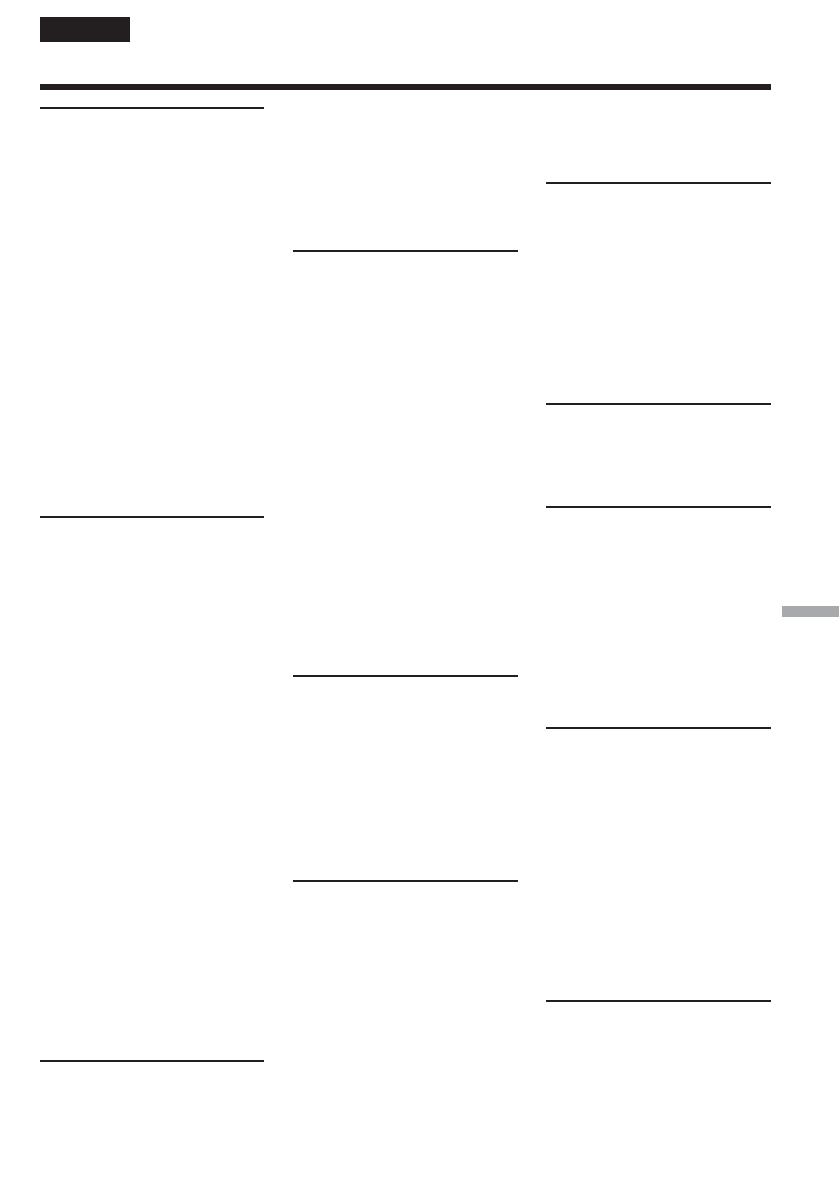
313
Referencia rápida Referência rápida
A, B
Adaptador de CA ...................... 25
Ajuste del reloj ...........................32
Ajuste del visor .......................... 44
Ajustes de menú ...................... 233
AUDIO MIX ............................. 237
AUDIO MODE ......................... 242
Aumento gradual/
desvanecimiento ..................... 72
AUTO SHTR............................. 235
BACK LIGHT ............................. 47
Balance de blancos..................... 68
Baterías
“InfoLITHIUM” ..............25, 285
Batería..........................................24
Battery Info (información de la
batería) .....................................28
BEEP .......................................... 244
BOUNCE ..................................... 72
Búsqueda de fechas ................... 99
Búsqueda de fotos ................... 102
Búsqueda de imágenes .............56
Búsqueda de títulos ................... 97
C, D
C. CHROM ............................... 156
Cabezales .................................. 293
Cable de conexión de
audio/vídeo .... 59, 105, 120, 228
Cable i.LINK..................... 106, 120
CALIBRATION ........................295
Calidad de imagen .................. 144
Cambio de tamaño .................. 189
Capacidad del
“Memory Stick” .................... 147
Carga completa .......................... 25
Carga de la batería recargable
incorporada ........................... 295
Carga de la batería..................... 25
Cinta con pista de sonido
doble ....................................... 283
Cinta estéreo ............................. 283
Clave de luminancia..................76
CLEANING CASSETTE .........293
Código de datos .........................55
Código de tiempo ...................... 40
Colour Slow Shutter ..................49
Condensación de humedad .... 292
Contador de cinta ...................... 95
Copia de audio .........................125
Correa de la empuñadura ........ 30
Creación de vídeo DVD ..........230
DEMO MODE .......................... 243
DISPLAY ...................................244
DOT .............................................72
E
Edición digital de
programas ......................108, 169
Edición mediante inserción .... 123
Efectos de imagen ................75, 91
Efectos digitales ................... 76, 92
Emisor de infrarrojos ........48, 111
Enfoque manual......................... 83
Etiquetado de videocasetes ....135
EXP BRKTG ..............................150
Exploración con salto ................ 57
Exploración de fotos................ 102
Exposición...................................81
F, G, H
FLASH LVL .............................. 235
FLASH MODE ......................... 235
Flexible Spot Meter.................... 82
Formato ............................. 141, 240
Función de conversión de
señales .................................... 228
Función Edit search ...................52
Función End search ................... 51
Función Rec Review ..................52
Grabación a intervalos .............. 86
Grabación con
autodisparador................66, 165
Grabación con flash .................152
Grabación continua de
fotos ........................................150
Grabación de fotogramas ......... 88
Grabación de fotos en cinta ...... 64
Grabación de fotos a
intervalos ............................... 161
Grabación de fotos en
memoria ................................. 148
Gran angular ..............................45
HiFi SOUND ............................ 237
I, J, K, L
i.LINK ........................................288
Indicador de cinta restante ....... 39
Indicador de tiempo de
batería restante ........................39
Indicadores de advertencia .... 266
Indicadores de
funcionamiento ..................... 311
JPEG ........................................... 139
Lengüeta de protección
contra escritura ..................... 139
M, N
M. CHROM ..............................156
M. LUMI ...................................156
M. OVERLAP ........................... 156
Mando a distancia ................... 309
Marca de impresión ................188
Memoria de ajuste a cero ..........95
Memoria en casete .............21, 281
MEMORY MIX ......................... 156
“Memory Stick” ....................... 138
Mensajes de advertencia......... 267
Modo de espejo .......................... 42
Modo panorámico ..................... 70
MONOTONE ............................. 72
MOSC. FADER...........................72
Movimiento por destellos ........76
MPEG ........................................ 139
NIGHTSHOT ............................. 48
NORM. FADER .........................72
O, P, Q
OLD MOVIE............................... 76
OVERLAP ...................................72
Panel táctil .................................. 34
Pantalla de autodiagnóstico ...265
Pantalla de índice ....................176
PB FOLDR................................. 180
PB ZOOM de memoria ........... 181
PB ZOOM en cinta.....................93
Presentación de diapositivas... 183
PROGRAM AE.......................... 79
Protección de imágenes ..........184
R
REC FOLDER ...........................173
Reducción automática del
efecto de ojos rojos................152
RESET ................................264, 305
S
Sensor remoto ..........................306
Sistema PAL ............................. 291
Sistemas de televisión en
color ........................................ 291
SLOW SHTR ............................... 76
Sonido principal.......................283
Sonido secundario ................... 283
SPOT FOCUS ............................. 85
STEADYSHOT ......................... 236
STILL ...........................................76
Super NightShot ........................ 48
T, U, V
Tamaño de imagen ..................145
Telefoto........................................ 45
Tiempo de grabación ................27
Tiempo de reproducción ..........27
Título ......................................... 130
Toma i (auriculares) ................ 304
Toma AUDIO/VIDEO
...................................59, 105, 120
Toma LANC ............................. 308
Toma S VIDEO ........................... 60
Toma USB ................................. 190
TRAIL ..........................................76
Transición ................................... 38
USB Streaming ......................... 209
W, X, Y, Z
WIPE ............................................ 72
Zapata inteligente de
accesorios .......................126, 307
Zoom ........................................... 45
Español
Índice alfabético
La página se está cargando...

315
Referencia rápida Referência rápida
La página se está cargando...
Transcripción de documentos
3-081-627-21(1) Digital Video Camera Recorder Manual de instrucciones Antes de utilizar la unidad, lea atentamente este manual y consérvelo para consultarlo en el futuro. Instruções de Funcionamento Antes de funcionar com esta unidade, leia este manual cuidadosamente e guarde-o para futura consulta. DCR-PC105E DCR-PC103E/PC104E/PC105E ©2003 Sony Corporation Español Português ¡Bienvenido! Benvindo! Felicidades por la adquisición de esta videocámara Sony Handycam. Con ella podrá capturar los momentos más preciosos de su vida con una calidad de imagen y sonido superior. La videocámara Handycam dispone de un gran número de avanzadas funciones de fácil utilización. Pronto estará produciendo vídeos domésticos de los que podrá disfrutar durante muchos años. Parabéns pela compra desta Sony Handycam. Com a sua Handycam poderá capturar os momentos inestimáveis da vida com uma qualidade superior de imagem e som. A handycam está cheia de funções avançadas, mas ao mesmo tempo é muito fácil de usar. Poderá começar em breve a produzir vídeos caseiros que poderá disfrutar durante anos. AVISO Para evitar incendios o el riesgo de electrocución, no exponga la unidad a la lluvia ni a la humedad. Para evitar sacudidas eléctricas, no abra la caja. Para hacer reparaciones, acuda a personal cualificado solamente. Para los clientes de Europa ATENCIÓN El campo electromagnético de frecuencias específicas puede interferir en las imágenes y el sonido de esta videocámara. Este producto se ha probado y se ha encontrado que cumple con los limites establecidos con la Directiva EMC para utilizar cables de conexión de menos de 3 m. Aviso Si la electricidad estática o el electromagnetismo causa la interrupción de la transferencia de datos (fallo), reinicie la aplicación o desconecte y vuelva a conectar el cable USB. 2 ADVERTÊNCIA Para evitar riscos de incêndio ou de choque eléctrico, não exponha o aparelho à chuva ou humidade. Para evitar descargas eléctricas, não abra o aparelho. Solicite assistência somente a técnicos qualificados. Aos utentes na Europa ATENÇÃO O campo electromagnético nas frequências específicas pode ter influência no som e na imagem desta câmara de vídeo. Este produto foi testado e se encontra em conformidade com os limites estabelecidos no Directiva EMC para o uso de cabos de ligação mais curtos que 3 metros. Aviso Caso o electromagnetismo ou a electricidade estática causar interrupção de transferência de dados no meio do processo (falha), reinicialize a aplicação ou desligue o cabo USB e ligue-o novamente. Comprobación de los accesorios suministrados Verifique os acessórios fornecidos Asegúrese de que los siguientes accesorios se han suministrado con la videocámara. Certifique-se que os seguintes acessórios são fornecidos com a câmara de vídeo. 1 4 5 2 3 6 7 o/ ou RMT-831 8 RMT-830 9 q; 1 Adaptador de CA AC-L15A/L15B, cable de alimentación (pág. 25) 1 Transformador de CA AC-L15A/L15B, cabo de alimentação (pág. 25) 2 Batería recargable NP-FM30* (pág. 24) 2 Bateria recarregável NP-FM30* (pág. 24) 3 Cable de conexión de audio/vídeo (pág. 59) 3 Cabo de ligação de A/V (pág. 59) 4 Mando a distancia inalámbrico (pág. 309) (La pila de litio de tipo botón está incorporada.) RMT-831: DCR-PC105E RMT-830: DCR-PC103E/PC104E 4 Telecomando sem fios (pág. 309) (A bateria de lítio tipo botão está incorporada.) RMT-831: DCR-PC105E RMT-830: DCR-PC103E/PC104E 5 “Memory Stick” (sólo DCR-PC105E, pág. 138) 5 “Memory Stick” (DCR-PC105E apenas, pág. 138) 6 Cable USB (pág. 190) 7 CD-ROM (controlador USB SPVD-010) (pág. 198) 8 Paño de limpieza (pág. 294) 6 Cabo USB (pág. 190) 7 CD-ROM (Driver SPVD-010 USB) (pág. 198) 9 Cubierta del terminal de batería (pág. 24) 8 Pano de limpeza (pág. 294) q; Adaptador de 21 contactos (Sólo para los impresa en su modelos con la marca superficie inferior. pág. 60) 9 Tampa dos terminais de bateria (pág. 24) * La batería recargable (NP-FM30) suministrada con la videocámara no se vende. No es posible compensar el contenido de la grabación si la grabación o la reproducción no se han realizado a causa de un funcionamiento defectuoso de la videocámara, de los soportes de almacenamiento, etc. q; Adaptador de 21 pinos (os modelos com a impressa apenas nas superfícies marca inferiores. pág. 60) * A bateria recarregáveis (NP-FM30) fornecidas com a câmara não estão à venda. Os conteúdos da gravação não podem ser compensados se a gravação ou reprodução não forem efectuadas devido a avaria da câmara de vídeo, meio de gravação, etc. 3 Español Características principales Grabación de imágenes fijas o en movimiento y su reproducción Características principales •Visualización de imágenes en movimiento grabadas en la cinta mediante el cable USB (pág. 209) •Visualización de imágenes grabadas en el “Memory Stick” con el cable USB*2) (pág. 218, 226) •Traslado de imágenes de su videocámara al PC con el cable USB (pág. 212) •Conversión de una señal analógica a digital para capturar imágenes en el PC*3) (pág. 228) •Creación de vídeo DVD con VAIO (pág. 230) 44 •Grabación de imágenes en movimiento en la cinta (pág. 37) •Grabación de imágenes fijas en una cinta*1) (pág. 64) •Reproducción de la cinta (pág. 53) •Grabación de imágenes fijas en el “Memory Stick”*2) (pág. 61, 148) •Grabación de imágenes en movimiento en el “Memory Stick”*2) (pág. 163) •Visualización de imágenes fijas grabadas en el “Memory Stick”*2) (pág. 174) •Visualización de imágenes en movimiento grabadas en el “Memory Stick”*2) (pág. 177) Captura de imágenes en el PC Características principales Otros usos Funciones para ajustar la exposición durante la grabación •Función de contraluz (pág. 47) •NightShot/Super NightShot/Colour Slow Shutter (pág. 48) •PROGRAM AE (Exposición automática programada) (pág. 79) •Exposición manual (pág. 81) •Flexible Spot Meter (pág. 82) •Grabación de imágenes con el flash*2) (pág. 152) Funciones para dar un aspecto más natural a sus grabaciones •PROGRAM AE (Exposición automática programada) (pág. 79) – SPORTS (deportes) – LANDSCAPE (paisaje) •Enfoque manual (pág. 83) •Spot Focus (enfoque de puntos) (pág. 85) Funciones para su uso después de la grabación •End search/Edit search/Rec Review (pág. 51) •Código de datos (pág. 55) •PB ZOOM en cinta (pág. 93)/PB ZOOM de memoria*2) (pág. 181) •Memoria de ajuste a cero (pág. 95) •Búsqueda de títulos (pág. 97) •Edición digital de programas (pág. 108, 169*2)) Características principales Funciones para crear imágenes más impactantes •Zoom digital (pág. 46) El ajuste predeterminado es OFF. (Para un zoom superior a 10×, seleccione el aumento de zoom digital en D ZOOM en los ajustes de menú.) •Aumento gradual/desvanecimiento (pág. 72) •Efectos de imagen (pág. 75, 91) •Efectos digitales (pág. 76, 92) •Títulos (pág. 130) •MEMORY MIX*2) (pág. 156) *1) Sólo DCR-PC103E/PC104E *2) Sólo DCR-PC105E *3) Sólo DCR-PC104E/PC105E Antes de comenzar a leer este manual y usar su videocámara, compruebe el número de modelo que se encuentra en la base de dicha videocámara. Para fines de ilustración, se utiliza el modelo DCR-PC105E. En cualquier otro caso, el nombre del modelo se indicará en las ilustraciones. Cualquier diferencia de funcionamiento se indicará claramente en el texto, por ejemplo, “Sólo DCR-PC105E”. 55 Español Índice Comprobación de los accesorios suministrados ............................................ 3 Características principales ............... 4 Guía de inicio rápido – Grabación en una cinta .............................. 12 – Grabación en un “Memory Stick” (sólo DCR-PC105E) ................................ 14 Preparativos Uso de este manual ....................................... 20 Paso 1 Preparación de la fuente de alimentación ............................................ 24 Instalación de la batería ......................... 24 Carga de la batería .................................. 25 Comprobación del estado de la batería – Battery Info (información de la batería) .............................................. 28 Uso de la videocámara con corriente eléctrica ............................................. 29 Paso 2 Ajuste de la correa de la empuñadura ............................................ 30 Paso 3 Ajuste de la fecha y la hora .............. 32 Paso 4 Uso del panel táctil ............................ 34 Grabación – Operaciones básicas Grabación de imágenes ................................ 37 Filmación de motivos a contraluz – Función de contraluz ................... 47 Grabación con luz insuficiente – NightShot/Super NightShot/ Colour Slow Shutter ........................ 48 Comprobación de la grabación – End search/Edit search/ Rec Review .............................................. 51 Reproducción – Operaciones básicas Reproducción de cintas ................................ 53 Para que los indicadores se muestren en la pantalla – Función de visualización ............. 54 Visualización de grabaciones en un televisor .................................................... 59 Funciones avanzadas de grabación 8 Grabación de imágenes fijas en un “Memory Stick” durante el modo de espera de grabación de cinta o de grabación de cinta (sólo DCR–PC105E) ................................ 61 Grabación de imágenes fijas en una cinta – Grabación de fotos en cinta (sólo DCR-PC103E/PC104E) ................ 64 Grabación con autodisparador .................... 66 Ajuste manual del balance de blancos ....... 68 Uso del modo panorámico ........................... 70 Utilización de la función de aumento gradual/desvanecimiento ..................... 72 Uso de efectos especiales – Efectos de imagen ................................ 75 Uso de efectos especiales – Efectos digitales ................................... 76 Uso de PROGRAM AE ................................. 79 Ajuste manual de la exposición ................... 81 Uso de la función de medición de la iluminación de puntos – Flexible Spot Meter .............................. 82 Enfoque manual ............................................. 83 Uso de la función de enfoque de puntos – Spot Focus ............................................. 85 Grabación a intervalos .................................. 86 Grabación fotograma por fotograma – Grabación de fotogramas ................... 88 Uso del visor ................................................... 89 Operaciones avanzadas de reproducción Reproducción de una cinta con efectos de imagen ...................................................... 91 Reproducción de cintas con efectos digitales .................................................... 92 Ampliación de imágenes grabadas en una cinta – PB ZOOM en cinta .............................. 93 Localización rápida de escenas – Memoria de ajuste a cero .................... 95 Búsqueda de grabaciones por título – Búsqueda de títulos ............................. 97 Búsqueda de grabaciones por fecha – Búsqueda de fechas ............................. 99 Búsqueda de fotos – PHOTO SEARCH/PHOTO SCAN (sólo DCR-PC103E/PC104E) .............. 102 Edición Copia de cintas ............................................. 105 Copia de escenas deseadas solamente – Edición digital de programas (en cinta) ................................................. 108 Grabación de vídeo o programas de televisión (sólo DCR-PC104E/PC105E) ................ 120 Inserción de escenas desde una videograbadora – Edición mediante inserción (sólo DCR-PC104E/PC105E) ................ 123 Copia de audio ............................................. 125 Índice Superposición de títulos en un videocasete con memoria en casete ... 130 Creación de títulos propios ........................ 133 Etiquetado de videocasetes con memoria en casete ................................................. 135 Borrado de todos los datos de la memoria en casete ................................ 137 Operaciones de “Memory Stick” (sólo DCR-PC105E) Uso de un “Memory Stick” – Introducción ....................................... 138 Selección de la calidad y el tamaño de imagen .................................................... 144 Grabación de una imagen fija en un “Memory Stick” – Grabación de fotos en memoria ...... 148 Grabación de una imagen de una cinta como imagen fija ................................... 154 Superposición de una imagen fija de un “Memory Stick” en una imagen – MEMORY MIX ................................... 156 Grabación de fotos a intervalos ................. 161 Grabación de imágenes en movimiento en un “Memory Stick” – Grabación MPEG MOVIE ................ 163 Grabación con autodisparador .................. 165 Grabación de imágenes de una cinta como imágenes en movimiento .......... 167 Grabación de imágenes editadas de una cinta como imágenes en movimiento – Edición digital de programas (en un “Memory Stick”) ...................... 169 Cambio de la carpeta de grabación ........... 172 Visualización de imágenes fijas – Reproducción de fotos en memoria ................................................. 174 Visualización de imágenes en movimiento – Reproducción MPEG MOVIE .......... 177 Selección de carpetas de reproducción .... 180 Ampliación de imágenes fijas grabadas en un “Memory Stick” – PB ZOOM de memoria ..................... 181 Reproducción continua de imágenes – Presentación de diapositivas ........... 183 Cómo evitar el borrado accidental – Protección de imágenes .................... 184 Eliminación de imágenes – DELETE ........ 185 Introducción de marcas de impresión – Marca de impresión .......................... 188 Cambio del tamaño de imagen – Cambio de tamaño ............................ 189 Visualización de imágenes con un PC Visualización de imágenes con un PC – Introducción ....................................... 190 Conexión de la videocámara al PC mediante el cable USB (para usuarios de Windows) ............... 195 Visualización en un PC de imágenes grabadas en una cinta – USB Streaming (para usuarios de Windows) ............... 209 Visualización en un PC de imágenes grabadas en un “Memory Stick” (para usuarios de Windows) (sólo DCR-PC105E) .............................. 218 Conexión de la videocámara a un PC mediante el cable USB (para usuarios de Macintosh) (sólo DCR-PC105E) .............................. 223 Visualización en un PC de imágenes grabadas en un “Memory Stick” (para usuarios de Macintosh) (sólo DCR-PC105E) .............................. 226 Captura de imágenes de una unidad de vídeo analógica en un PC – Función de conversión de señales (sólo DCR-PC104E/PC105E) .............. 228 Copia de imágenes a DVD con VAIO ...... 230 Personalización de la videocámara Cambio de los ajustes de menú ................. 233 Solución de problemas Tipos de problemas y su solución ............. 257 Pantalla de autodiagnóstico ....................... 265 Indicadores de advertencia ........................ 266 Mensajes de advertencia ............................. 267 Información complementaria Cintas utilizables ......................................... 281 Acerca de la batería “InfoLITHIUM” ....... 285 Acerca de i.LINK ......................................... 288 Utilización de la videocámara en el extranjero ............................................... 291 Información sobre mantenimiento y precauciones .......................................... 292 Especificaciones ........................................... 300 Referencia rápida Identificación de piezas y controles .......... 304 Índice alfabético ........................................... 313 9 Español Guía de inicio rápido – Grabación en una cinta Conexión del cable de alimentación Cuando utilice su videocámara en exteriores, use la batería (pág. 24). Abra la cubierta de la toma. Adaptador de CA (suministrado) 1 2 3 Conecte la clavija con la marca v orientada hacia la correa de la empuñadura. Guía de inicio rápido Inserción del videocasete 1 Deslice OPEN/ZEJECT 2 Empuje el centro de la en el sentido de la flecha para abrir la tapa. parte trasera del videocasete para insertarlo. Insértelo por completo en línea recta en el compartimiento correspondiente con la ventana orientada hacia arriba. 3 Cierre el compartimiento del videocasete pulsando en el mismo. Una vez que el compartimiento haya descendido completamente, cierre la tapa hasta que oiga un chasquido. Para expulsar el videocasete Realice los anteriores procedimientos y extraiga el videocasete después de abrirse el compartimiento por completo en el paso 2. Nota No presione el compartimiento del videocasete hacia abajo a la fuerza. Si lo hace, podría causar un mal funcionamiento. Cómo sujetar la videocámara Agarre la videocámara con la correa ajustada a la muñeca y los dedos colocados ligeramente en el apoyo para los mismos (pág. 30). 12 Apoyo para los dedos Grabación de imágenes en la cinta abrir el panel de cristal líquido. La imagen aparece en la pantalla. MEMORY 3 Pulse OPEN para CAMERA selector POWER en la posición CAMERA mientras pulsa el botón verde pequeño. VCR 2 Ajuste el (CHG)OFF 1 Extraiga la tapa del objetivo. (pág. 37) POWER LOCK 4 Pulse START/ POWER VCR LOCK MEMORY CAMERA Visor Cuando el panel de cristal líquido esté cerrado, saque el visor colocando el ojo contra el ocular. Ajuste el objetivo del visor a su vista (pág. 44). (CHG)OFF STOP. La videocámara inicia la grabación. Para finalizar la grabación, vuelva a pulsar START/ STOP. Control de las imágenes en reproducción en la pantalla de cristal líquido (pág. 53) VCR CAMERA MEMORY POWER en la posición PLAYER*1)/VCR*2) mientras pulsa el botón verde pequeño. (CHG)OFF 1 Ajuste el selector 2 Pulse POWER LOCK Guía de inicio rápido Al adquirir la videocámara, el reloj no está ajustado. Si desea registrar la fecha y la hora para una imagen, ajuste el reloj antes de empezar la grabación (pág. 32). en el panel táctil para rebobinar la cinta. 3 Pulse en el panel táctil para iniciar la reproducción. Nota Cuando utilice el panel táctil, pulse los botones de funcionamiento ligeramente con el dedo sujetando el panel de cristal líquido por su parte posterior. No presione la pantalla de cristal líquido con objetos puntiagudos, como puede ser un bolígrafo. *1) Sólo DCR-PC103E *2) Sólo DCR-PC104E/PC105E No agarre la videocámara por las partes que se muestran en las ilustraciones. Visor Panel de cristal líquido Batería Flash 13 Guía de inicio rápido – Grabación en un “Memory Stick” (sólo DCR-PC105E) Conexión del cable de alimentación Cuando utilice su videocámara en exteriores, use la batería (pág. 24). Abra la cubierta de la toma. Adaptador de CA (suministrado) 1 2 3 Conecte la clavija con la marca v orientada hacia la correa de la empuñadura. Guía de inicio rápido Inserción del “Memory Stick” Inserte por completo un “Memory Stick” en la ranura correspondiente con la marca B orientada hacia la correa de la empuñadura, como se muestra en la ilustración. Para expulsar el “Memory Stick”, presiónelo ligeramente una vez. Indicador de acceso Marca B Mientras el indicador de acceso esté encendido o parpadee No golpee ni sacuda la videocámara puesto que está leyendo los datos del “Memory Stick” o grabando datos en éste. No desconecte la alimentación ni extraiga el “Memory Stick” o la batería. Si lo hace, los datos de imagen se podrían dañar. Cómo sujetar la videocámara Agarre la videocámara con la correa ajustada a la muñeca y los dedos colocados ligeramente en el apoyo para los mismos (pág. 30). 14 Apoyo para los dedos Grabación de imágenes fijas en el “Memory Stick” (pág. 148) 4 Pulse PHOTO 1 Extraiga la tapa del objetivo. ligeramente. Podrá grabar cuando el indicador z verde deje de parpadear y permanezca iluminado. 3 Pulse OPEN para abrir el panel de cristal líquido. La imagen aparece en la pantalla. 640 Visor Cuando el panel de cristal líquido esté cerrado, saque el visor colocando el ojo contra el ocular. Ajuste el objetivo del visor a su vista (pág. 44). FINE 12 5 Pulse PHOTO a fondo. CAMERA CAMERA MEMORY MEMORY POWER POWER LOCK LOCK 640 FINE Al adquirir la videocámara, el reloj no está ajustado. Si desea registrar la fecha y la hora para una imagen, ajuste el reloj antes de empezar la grabación (pág. 32). Guía de inicio rápido VCR VCR posición MEMORY mientras pulsa el botón verde pequeño. Asegúrese de que el selector LOCK se encuentre en la posición derecha (desbloqueo). (CHG)OFF (CHG)OFF 2 Ajuste el selector POWER en la La imagen que se muestre al pulsar PHOTO a fondo se grabará en el “Memory Stick”. Control de la reproducción de imágenes fijas en la pantalla de cristal líquido (pág. 174) No agarre la videocámara por las partes que se muestran en las ilustraciones. Visor Panel de cristal líquido Batería MEMORY última imagen grabada. CAMERA 2 Pulse PLAY. Se muestra la VCR posición MEMORY mientras pulsa el botón verde pequeño. Asegúrese de que el selector LOCK se encuentre en la posición derecha (desbloqueo). (CHG)OFF 1 Ajuste el selector POWER en la POWER LOCK PLAY Flash 15 — Preparativos — — Começando — Uso de este manual Utilização deste manual Las instrucciones de este manual son para los 3 modelos indicados en la tabla de la página siguiente. Antes de comenzar a leer este manual y usar su videocámara, compruebe el número de modelo que se encuentra en la base de dicha videocámara. Para fines de ilustración, se utiliza el modelo DCR-PC105E. En cualquier otro caso, el nombre del modelo se indicará en las ilustraciones. Cualquier diferencia de funcionamiento se indicará claramente en el texto, por ejemplo, “Sólo DCR-PC105E”. As instruções deste manual são para os 3 modelos listados na tabela da próxima página. Antes de começar a ler este manual e a trabalhar com a câmara, verifique o número do modelo, olhando para a parte inferior da câmara. A DCR-PC105E é o modelo usado para fins de ilustração. Caso contrário, o nome do modelo é indicado nas ilustrações. Quaisquer diferenças de funcionamento são claramente indicadas no texto, por exemplo, “DCR-PC105E apenas”. Durante a leitura deste manual, os botões e configurações da câmara são exibidos em maiúsculas. Cuando lea este manual, verá que los botones y los ajustes de la videocámara aparecen en mayúsculas. En las secciones que aparecen a continuación de “Funciones avanzadas de grabación”, la posición del selector POWER se muestra mediante los siguientes iconos. (CHG)OFF VCR CAMERA MEMORY POWER LOCK : Ajuste el selector POWER en PLAYER. (sólo DCR-PC103E) : Ponha o selector POWER em PLAYER. (DCR-PC103E apenas) : Ajuste el selector POWER en VCR. (sólo DCR-PC104E/PC105E) : Ponha o selector POWER em VCR. (DCR-PC104E/PC105E apenas) : Ajuste el selector POWER en CAMERA. : Ponha o selector POWER em CAMERA. : Ajuste el selector POWER en MEMORY. (sólo DCR-PC105E) : Ponha o selector POWER em MEMORY. (DCR-PC105E apenas) Cuando realice una operación, oirá un pitido para notificarle que tal operación se está realizando. 20 Nas secções a partir de “Funções Avançadas de Gravação”, a posição do selector POWER será exibida de acordo com os ícones abaixo. Prenda a etiqueta na posição indicada. Uso de este manual Utilização deste manual Tipos de diferencias/Tipos de diferenças DCR-PC 105E — — z Marca MEMORY* 1) (en el selector POWER)/ MEMORY mark* 1) (no selector POWER) — — z Marca VCR* (en el selector POWER)/ VCR mark* 2) (no selector POWER) — z z Toma AUDIO/VIDEO/ Tomada AUDIO/VIDEO z*3) z z Interfaz DV/ Interface DV z*3) z z 2) z Suministrado/Fornecida — No suministrado/Não fornecido * 1) El modelo con la marca MEMORY en el selector POWER dispone de funciones de “Memory Stick”. Consulte la página 138 para obtener información detallada. * 2) Los modelos con la marca VCR en el selector POWER pueden grabar imágenes de otros equipos, como puede ser una videograbadora. El selector POWER del modelo DCR-PC103E dispone de la marca PLAYER. * 3) Sólo salida Nota sobre la memoria en casete Começando 104E Preparativos 103E Flash incorporado/ Flash incorporado * 1) O modelo com MEMORY marcado no selector POWER é fornecido com funções “Memory Stick”. Ver página 138 para mais detalhes. * 2) Os modelos com VCR marcados no selector POWER podem gravar imagens de outros equipamentos, tais como videogravador. A DCR-PC103E tam a marca PLAYER no selector POWER. * 3) Saída apenas Nota sobre a memória de cassete Su videocámara está basada en el formato DV. Sólo es posible utilizar con ella videocasetes mini DV de tamaño reducido. Se recomienda emplear videocasetes con memoria en casete . A sua câmara de vídeo está baseada no formato DV. Só é possível usar cassetes mini DV com esta câmara de vídeo. Recomendamos a utilização de uma cassete com memória de cassete . Los videocasetes con memoria en casete tienen la (Cassette Memory). marca Cassetes com memória de cassete têm uma marca (Cassette Memory). 21 Uso de este manual Nota sobre los sistemas de televisión en color Los sistemas de televisión en color varían en función del país o la región. Si desea ver sus grabaciones en un televisor, debe disponer del sistema PAL. Precauciones sobre los derechos de autor (sólo DCR-PC104E/ PC105E) Los programas de televisión, películas, cintas de vídeo y demás materiales pueden estar protegidos con derechos de autor. La grabación no autorizada de tales materiales puede ir en contra de las leyes sobre derechos de autor. Nota sobre la conexión de otro equipo Cuando conecte la videocámara a otro equipo de vídeo o a un PC con el cable USB o i.LINK, tenga en cuenta la forma de la toma. Si inserta la clavija a la fuerza, es posible que la toma se dañe y que la videocámara funcione incorrectamente. Precauciones sobre los cuidados de la videocámara Objetivo y pantalla de cristal líquido/ visor (sólo en modelos equipados con ellos) •La pantalla de cristal líquido y el visor se han fabricado utilizando tecnología de gran precisión, por lo que más del 99,99% de los píxeles son operativos para un uso efectivo. Sin embargo, es posible que en la pantalla de cristal líquido y en el visor aparezcan algunos puntos diminutos negros y/o puntos brillantes (blancos, rojos, azules o verdes en color) de manera constante. Estos puntos son normales en el proceso de fabricación y no afectarán de ninguna forma a la grabación. 22 Utilização deste manual Nota sobre sistemas de televisor a cores Os sistemas de cor para televisor diferem segundo o país ou região. Para ver as gravações num televisor, precisa de um televisor baseado no sistema de cor PAL. Precauções sobre direitos de autor (DCR-PC104E/PC105E apenas) Os programas de televisor, filmes, cassetes de vídeo, e outros materiais podem estar protegidos por direitos de autor. A gravação não autorizada destes materiais pode ser contrária às leis de direitos de autor. Nota sobre a ligação de outro equipamento Quando ligar a câmara de vídeo a outro equipamento de vídeo ou a um computador, usando um cabo USB ou i.LINK, tome nota da forma da tomada. Se forçar o encaixe da tomada, esta poderá ficar danificada e provocar uma avaria no funcionamento do camcorder. Precauções sobre a utilização da câmara de vídeo Lentes e painel LCD/finder (em modelos montados apenas) •O painel LCD e o finder foram manufacturados com uma tecnologia de alta precisão, por esse motivo mais de 99,99% dos pixeis estão disponíveis para utilização efectiva. Contudo, poderão existir alguns pequenos pontos pretos e/ou brilhantes (brancos, vermelhos, azuis ou verdes a cores) que aparecem constantemente no painel LCD e no finder. Estes pontos são normais no processo de fabrico e não afectam a gravação de qualquer modo. •No deje que la videocámara se moje. Protéjala de la lluvia y del agua de mar. Si la videocámara se moja, es posible que no funcione de manera correcta. Este mal funcionamiento podría resultar irreparable [a]. •No deje la videocámara expuesta a temperaturas superiores a 60°C, como en un automóvil estacionado al sol o bajo la luz solar directa [b]. •Tenga cuidado cuando coloque la cámara cerca de una ventana o en exteriores. La exposición de la pantalla de cristal líquido, el visor o el objetivo a la luz solar directa durante un período de tiempo prolongado puede causar un mal funcionamiento [c]. •No apunte directamente hacia el sol. Si lo hace, la videocámara podría funcionar incorrectamente. Tome fotos del sol en condiciones de poca iluminación, como al atardecer [d]. •Não deixe que a sua câmara de vídeo molhe. Mantenha a câmara longe da chuva e água salgada. A água poderá provocar danos à câmara. Ás vezes, essas falhas não poderão ser reparadas [a]. •Nunca deixe a sua câmara sujeita a temperaturas acima dos 60°C, como nos casos de um carro estacionado ao sol ou sob luz direta deste [b]. •Tenha cuidado ao colocar a câmara perto de uma janela ou no exterior. A exposição prolongada do painel LCD, do finder ou da lente a luz directa do sol pode provocar avarias [c]. •Não filme o sol directamente. Ao fazê-lo poderá provocar uma avaria. Tire fotografias do sol em condições de pouca luz, como o anoitecer [d]. [a] [b] [c] [d] Começando Utilização deste manual Preparativos Uso de este manual 23 Paso 1 Preparación de la fuente de alimentación Instalación de la batería Passo 1 Preparação da fonte de alimentação Instalação da bateria Asegúrese de ajustar el selector POWER en OFF (CHG) cuando sustituya la batería. Certifique-se que colocou o selector POWER na posição OFF (CHG) quando trocar a bateria. (1) Mientras desliza la palanca de liberación BATT (batería) en el sentido de la flecha 1, deslice la cubierta del terminal de la batería en el sentido de la flecha 2. (2) Deslice la batería hacia abajo hasta que oiga un chasquido. (1) Enquanto desliza a patilha de libertação BATT (bateria) na direcção da seta 1, deslize a tampa dos terminais da bateria na direcção da seta 2. (2) Deslize a bateria para baixo até fazer um clique. 1 2 2 1 Palanca de liberación BATT/ Patilha de libertação BATT 24 Para extraer la batería Retirar a bateria Extraiga la batería mientras desliza la palanca de liberación BATT (batería). Retire a bateria enquanto desliza a patilha de libertação BATT (bateria). Paso 1 Preparación de la fuente de alimentación Carga de la batería Passo 1 Preparação da fonte de alimentação Carga da bateria (1) Instale a bateria na sua câmara. (2) Ligue o transformador de CA fornecido com a câmara à tomada DC IN, com a marca vda fiche CC voltada para a cinto. (3) Ligue o cabo de alimentação ao transformador de CA. (4) Ligue o cabo de alimentação à tomada. (5) Ponha o selector POWER em OFF (CHG). A luz CHARGE será acesa quando a carga começar. Uma vez concluída a carga, a luz CHARGE será desligada (carga completa). Começando (1) Instale la batería en la videocámara. (2) Conecte el adaptador de CA, suministrado con la videocámara, a la toma DC IN con la marca vde la clavija de CC orientada hacia la correa de la empuñadura. (3) Conecte el cable de alimentación al adaptador de CA. (4) Conecte el cable de alimentación a una toma de corriente de pared. (5) Ajuste el selector POWER en OFF (CHG). La luz CHARGE se enciende al iniciarse la carga. Una vez finalizada la carga, la luz CHARGE se apaga (carga completa). Utilize a bateria da câmara depois de carregá-la. A sua câmara funciona apenas com a baterias “InfoLITHIUM” (série M). Veja a página 285 para saber pormenores sobre a bateria “InfoLITHIUM”. Preparativos Utilice la batería después de cargarla para su videocámara. La videocámara funciona solamente con baterías “InfoLITHIUM” (serie M). Consulte la página 285 para obtener información detallada sobre la batería “InfoLITHIUM”. Luz CHARGE/ Luz CHARGE 3 1 2 (CHG)OFF VCR CAMERA MEMORY 5 POWER LOCK Después de cargar la batería Após a carga da bateria Desconecte el adaptador de CA de la toma DC IN de la videocámara. Desligue o transformador de CA da tomada DC IN da câmara. 25 Paso 1 Preparación de la fuente de alimentación Passo 1 Preparação da fonte de alimentação Notas •Evite el contacto de objetos metálicos con las partes metálicas de la clavija de CC del adaptador de CA. Esto puede provocar un cortocircuito que podría dañar el adaptador de CA. •La videocámara estará menos equilibrada cuando se encuentre sobre una mesa, etc., con la batería NP-FM91/QM91/QM91D instalada. Notas •Evite que objectos metálicos entrem em contacto com partes metálicas da ficha CC do transformador de CA. Isto pode provocar um curto-circuito, danificando o transformador de CA. •A sua câmara ficará menos equilibrada quando for colocada na mesa, etc., com a bateria NP-FM91/QM91/QM91D instaladas. Cuando utilice el adaptador de CA Coloque el adaptador de CA cerca de una toma de corriente. Si ocurre cualquier problema con esta unidad al utilizar el adaptador de CA, desconecte el enchufe de la toma de corriente lo antes posible para cortar la alimentación. Quando estiver a usar o transformador de CA Coloque o transformador de CA perto de uma tomada. Quando estiver a utilizar o transformador de CA, se houver algum problema com esta unidade, desligue a tomada da tomada assim que for possível para cortar a alimentação. Al cargarse la batería, la luz CHARGE de ésta parpadeará en los siguientes casos: – Cuando la batería no esté correctamente instalada. – Cuando haya algún problema con la batería. Durante a carga da bateria, a luz CHARGE fica intermitente nos seguintes casos: – A bateria não estão correctamente instalada. – Algo está errado com a bateria. PRECAUCIÓN El aparato no estará desconectado de la fuente de alimentación de CA mientras permanezca conectado a la toma de corriente, incluso si está apagado. CUIDADO Alimentação CA não será interrompida enquanto a tomada estiver ligada no interruptor, mesmo que o aparelho tenha sido desligado. Tiempo de carga/Tempo de carga Batería/Bateria NP-FM30 (suministrado/fornecido) 145 NP-FM50 150 NP-FM70 240 NP-QM71/QM71D 260 NP-FM91/QM91/QM91D 360 Minutos aproximados para cargar una batería descargada a una temperatura de 25°C. El tiempo de carga puede prolongarse si la temperatura de la batería es extremadamente alta o baja debido a la temperatura ambiental. 26 Carga completa/Carga completa Tempo aproximado a 25°C para carregar baterias vazias. O tempo de carga pode aumentar se a temperatura da bateria for muito alta ou baixa, por causa da temperatura ambiente. Paso 1 Preparación de la fuente de alimentación Passo 1 Preparação da fonte de alimentação Tiempo de grabación/Tempo de gravação Continua/ Contínua Grabación con la pantalla de cristal líquido/ Gravação com painel LCD Iluminación de fondo activada/ Iluminação posterior acesa Iluminación de fondo desactivada/ Iluminação posterior apagada Continua/ Contínua Normal*/ Típica* Continua/ Contínua Normal*/ Típica* NP-FM30 100 (suministrado/fornecido) 55 80 45 95 50 NP-FM50 90 135 75 155 90 160 NP-FM70 335 195 275 160 320 190 NP-QM71/QM71D 390 225 325 190 375 220 NP-FM91/QM91/ QM91D 585 345 490 285 565 330 Minutos aproximados cuando se utiliza una batería completamente cargada Tempo aproximado quando utiliza um conjunto de bateria totalmente carregado * Tiempo aproximado de grabación cuando se repiten las operaciones de inicio/parada de la grabación, utilización del zoom y conexión/ desconexión de la alimentación. La duración real de la batería puede ser inferior. * Tempo de gravação aproximado quando repete a início/paragem de gravação, ampliação e liga/desliga a alimentação. O tempo actual de vida da bateria pode ser mais curto. Começando Normal*/ Típica* Preparativos Batería/ Bateria Grabación con el visor/ Gravação com viewfinder Tiempo de reproducción/Tempo de reprodução Batería/ Bateria Tiempo de reproducción en la pantalla de cristal líquido/ Tempo de reprodução no painel LCD Tiempo de reproducción con el panel de cristal líquido cerrado/ Tempo de reprodução com o painel LCD fechado NP-FM30 (suministrado/fornecido) 110 135 NP-FM50 180 220 NP-FM70 370 450 NP-QM71/QM71D 430 530 NP-FM91/QM91/QM91D 645 785 Minutos aproximados cuando se utiliza una batería completamente cargada Tempo aproximado quando utiliza um conjunto de bateria totalmente carregado Nota Tiempo aproximado de grabación y de reproducción continua a 25°C. La duración de la batería se reducirá si utiliza la videocámara en un ambiente frío. Nota Tempo de gravação aproximado e contínuo a 25°C. O tempo de vida da bateria será mais curto se usar a câmara num ambiente frio. 27 Paso 1 Preparación de la fuente de alimentación Passo 1 Preparação da fonte de alimentação Comprobación del estado de la batería – Battery Info (información de la batería) Verificação do estado da bateria – Informação sobre a bateria (1) Ponha o selector POWER em OFF (CHG). (2) Carregue em OPEN para abrir o painel LCD. (3) Prima em DISPLAY/BATT INFO. O nível de carga da bateria (a percentagem do tempo restante da bateria) e o tempo restante da bateria quando utiliza o painel LCD ou o viewfinder são indicados durante cerca de 7 segundos. Se continuar a premir em DISPLAY/BATT INFO, os indicadores serão exibidos durante cerca de 20 segundos. O tempo exibido é o tempo de gravação disponível quando o interruptor LCD BACKLIGHT está ativado (ON). (1) Ajuste el selector POWER en OFF (CHG). (2) Pulse OPEN para abrir el panel de cristal líquido. (3) Pulse DISPLAY/BATT INFO. El nivel de carga (porcentaje del tiempo restante de la batería) y el tiempo restante de la batería al utilizar la pantalla de cristal líquido o el visor se muestran durante unos 7 segundos. Si mantiene pulsado DISPLAY/BATT INFO, los indicadores se mostrarán durante unos 20 segundos. El tiempo mostrado corresponde al tiempo de grabación disponible con el selector LCD BACKLIGHT ajustado en ON. 3 DISPLAY/ BATT INFO Durante la carga/ Durante a carga Completamente cargada/ Totalmente carregadas BATTERY INFO BATTERY INFO BATTERY CHARGE LEVEL 0% 50% 100% BATTERY CHARGE LEVEL 0% 50% 100% REC TIME AVAILABLE LCD SCREEN : 64 min VIEWFINDER : 80 min REC TIME AVAILABLE LCD SCREEN : 80 min VIEWFINDER : 100 min Nota El indicador BATTERY INFO puede no aparecer en los siguientes casos: – Cuando la batería no esté instalada. – Cuando haya algún problema con la batería. – Cuando la batería esté completamente descargada. Battery Info (información de la batería) El número mostrado como Battery Info corresponde al tiempo aproximado de grabación. Mientras se calcula el tiempo restante de la batería Se muestra “CALCULATING BATTERY INFO ...”. 28 Nota O indicador BATTERY INFO pode não aparecer nos seguintes casos: – A bateria não está instalada. – Algo está errado com a bateria. – A bateria está totalmente descarregada. Informação sobre a Bateria O número indicado como Informação sobre Bateria é o tempo aproximado de gravação. Enquanto o tempo restante da bateria estiver a ser calculado “CALCULATING BATTERY INFO ...” é afixado. Paso 1 Preparación de la fuente de alimentación Uso de la videocámara con corriente eléctrica Passo 1 Preparação da fonte de alimentação Usando a câmara ligada à corrente Conexión a una toma de pared •El adaptador de CA puede suministrar alimentación de una toma de pared incluso si la batería está instalada en la videocámara. •La toma DC IN tiene “prioridad de fuente”. Esto significa que la batería no alimentará la videocámara si el cable de alimentación está conectado a la toma DC IN, aunque el cable de alimentación no esté conectado a una toma de corriente. Ligação a uma tomada de parede •O transformador de CA pode fornecer energia de uma tomada de parede, mesmo se a bateria estiver ligadas à câmara. •A tomada DC IN tem “prioridade de alimentação”. Isto significa que a bateria não pode fornecer energia se o cabo de corrente estiver ligado à tomada DC IN, mesmo que o cabo de alimentação não esteja ligado à tomada. Começando Ligue o transformador de CA do mesmo modo que o faria para carregar a bateria (pág.25). Preparativos Conecte el adaptador de CA de la misma forma que lo hace al cargar la batería (pág.25). 29 Paso 2 Ajuste de la correa de la empuñadura Passo 2 Ajuste da cinto La correa de la empuñadura suministrada con la videocámara se puede utilizar como una correa de fijación normal o como una correa de muñeca. O cinto fornecido com a câmara pode ser usado como um cinto vulgar de fixação ou como alça. Uso como correa de empuñadura Utilização como cinto Ponha a sua mão através do cinto. Aperte o cinto com firmeza. Se o cinto ficar muito saliente, recolha-o na bolsa de mão. Introduzca la mano por la correa de la empuñadura. Apriete la correa firmemente. Si la correa cuelga en exceso, métala en la bolsa de mano. 1 4 Uso de la correa de la empuñadura como correa de muñeca 2 3 Utilização do cinto como alça Apoyo para los dedos/ Punho Es posible fijar a este anillo correas, etc., disponibles en el mercado./ É possível prender a esta presilha alças e outros acessórios disponíveis comercialmente. (1) Abra la soporte de mano. Afloje la correa desde el broche y sáquela de la bolsa de mano. (2) Saque la correa del anillo de fijación y pásela de nuevo por el broche. (3) Pase la correa por el ajustador de correa y cierre el soporte de mano. 30 Notas •Agarre la videocámara con la correa ajustada a la muñeca y los dedos colocados ligeramente en el apoyo para los mismos. •La bolsa de mano se puede retirar de la correa. (1) Abra a suporte de mão. Desaperte o cinto da fivela e puxe o cinto para fora da bolsa. (2) Retire o cinto da presilha e passe-o novamente pela fivela. (3) Passe o cinto pelo ajustador de cinto e feche o suporte de mão. Notas •Segure a câmara colocando o pulso através do cinto e os seus dedos levemente no punho. •A bolsa de mão pode ser retirada do cinto. Paso 2 Ajuste de la correa de la empuñadura 1 Passo 2 Ajuste da cinto Soporte de mano/ Suporte de mão Preparativos Anillo de fijación/ Presilha Começando 2 3 Ajustador de correa/ Ajustador de cinto 31 Paso 3 Ajuste de la fecha y la hora Passo 3 Acerto de data e hora Ajuste la fecha y la hora cuando use su videocámara por primera vez. El indicador “CLOCK SET” aparecerá cada vez que ponga el selector POWER en la posición CAMERA o MEMORY (sólo DCR-PC105E), a menos que ajuste la fecha y la hora. Si no ajusta la fecha y la hora, “-- -- ----” y “--:--:--” se grabarán en la cinta o en el “Memory Stick” (sólo DCR-PC105E) como código de datos. Si no utiliza la videocámara durante unos 3 meses, es posible que se pierdan los ajustes de fecha y hora (pueden aparecer barras) debido a que se habrá descargado la batería recargable incorporada en la videocámara (pág. 295). En este caso, cargue dicha batería y, a continuación, ajuste el año, el mes, el día, la hora y los minutos. Acerte a data e hora quando usar a câmara pela primeira vez. O indicador “CLOCK SET” aparece sempre que colocar o selector POWER em CAMERA ou MEMORY (DCR-PC105E apenas), a menos que acerte a data e as horas. Se não definir a data e hora, “-- -- ----” e “--:--:--” são gravados na cassete ou no “Memory Stick” (DCR-PC105E apenas) como formato de data. Se não usar a câmara cerca 3 meses, a data e a hora poderão ser apagadas (serão exibidas barras), porque a bateria recarregável interna instalada na câmara se descarregará (pág. 295). Neste caso, carregue a bateria recarregável incorporada, depois acerte o ano, mês, dia, hora e minutos. (1) Ajuste el selector POWER en CAMERA o MEMORY (sólo DCR-PC105E). (2) Pulse OPEN para abrir el panel de cristal líquido. (3) Pulse FN (Función) para que aparezca PAGE1 (pág. 34). (4) Pulse MENU para mostrar el menú. (5) Pulse r/R para seleccionar y, a continuación, pulse EXEC. (6) Pulse r/R para seleccionar CLOCK SET y, a continuación, pulse EXEC. (7) Pulse r/R para seleccionar el año deseado y, a continuación, pulse EXEC. (8) Defina el mes, el día y la hora con el mismo procedimiento que el del paso 7. (9) Pulse r/R para ajustar los minutos y, a continuación, pulse EXEC en la señal horaria. El reloj se pone en funcionamiento. 32 (1) Ponha o selector POWER na posição CAMERA ou MEMORY (DCR-PC105E apenas). (2) Carregue em OPEN para abrir o painel LCD. (3) Prima em FN (Função) para exibir PAGE1 (pág. 34). (4) Prima em MENU para exibir o menu. (5) Prima em r/R para seleccionar , depois carregue em EXEC. (6) Prima em r/R para seleccionar CLOCK SET, depois carregue em EXEC. (7) Prima em r/R para seleccionar o ano desejado, depois carregue em EXEC. (8) Acerte o mês, dia e hora pelo mesmo procedimento do passo 7. (9) Prima em r/R para acertar os minutos, depois carregue em EXEC na altura do sinal sonoro. O relógio inicia-se. Paso 3 Ajuste de la fecha y la hora Passo 3 Acerto de data e hora 5 6 SETUP MENU CLOCK SET USB STREAM 2003 LANGUAGE DEMO MODE EXIT 1 1 0 00 RET. EXEC 7 8 EXIT 1 1 SETUP MENU CLOCK SET USB STREAM 2003 LANGUAGE DEMO MODE 0 00 3 EXEC FN RET. EXIT 7 4 17 00 RET. EXEC Começando SETUP MENU CLOCK SET USB STREAM 2003 LANGUAGE DEMO MODE EXEC Preparativos EXIT SETUP MENU CLOCK SET ––:––:–– USB STREAM LANGUAGE DEMO MODE RET. 9 SETUP MENU CLOCK SET USB STREAM 2003 LANGUAGE DEMO MODE EXIT 7 4 SETUP MENU CLOCK SET USB STREAM LANGUAGE DEMO MODE EXIT 4 7 2003 17: 30:20 17 30 EXEC RET. EXEC RET. Para volver a FN (Función) Para voltar para FN (Função) Pulse EXIT. Prima em EXIT. Nota sobre el indicador de hora El reloj interno de la videocámara utiliza un ciclo de 24 horas. Nota sobre o indicador de tempo O relógio interno da câmara de vídeo usa um ciclo de 24 horas. 33 Paso 4 Uso del panel táctil Passo 4 Utilização do painel táctil La videocámara dispone de botones de funcionamiento en la pantalla de cristal líquido. Toque la pantalla de cristal líquido directamente con el dedo para utilizar las funciones. A câmara tem botões de operação no painel LCD. Toque directamente no painel LCD com o dedo para executar cada operação. (1) Ajuste el selector POWER en CAMERA para grabar, en PLAYER*1)/VCR*2) para reproducir o en MEMORY*3) para utilizar el “Memory Stick”. (2) Pulse OPEN para abrir el panel de cristal líquido. (3) Pulse FN. Los botones de funcionamiento de PAGE1 aparecen en la pantalla de cristal líquido. Si FN no se encuentra en la pantalla, toque ésta ligeramente para que aparezca. Puede controlar la pantalla con el botón DISPLAY/ BATT INFO de la videocámara. (4) Pulse PAGE2/PAGE3 para que aparezca PAGE2/PAGE3. Los botones de funcionamiento de PAGE2/PAGE3 aparecen en la pantalla de cristal líquido. (5) Pulse el elemento de funcionamiento que desee. Consulte las páginas correspondientes de este manual con respecto a cada una de las funciones. (1) Coloque o selector POWER na posição CAMERA para gravar, PLAYER*1)/VCR*2) para a reprodução, ou MEMORY* 3) para usar o “Memory Stick”. (2) Carregue em OPEN para abrir o painel LCD. (3) Prima em FN. Botões de operação na PAGE1 são exibidos no painel LCD. Se FN não estiver no painel LCD, toque levemente no painel para fazer aparecer. Pode comandar o mostrador com DISPLAY/BATT INFO na câmara. (4) Prima em PAGE2/PAGE3 para mostrar PAGE2/PAGE3. Os botões de comando em PAGE2/PAGE3 são indicados no painel LCD. (5) Carregue no item de funcionamento desejado. Consulte as páginas relevantes deste manual para cada função. * 1) DCR-PC103E apenas * 2) DCR-PC104E/PC105E apenas * 3) DCR-PC105E apenas * 1) Sólo DCR-PC103E * 2) Sólo DCR-PC104E/PC105E * 3) Sólo DCR-PC105E 3 Cuando el selector POWER está ajustado en CAMERA/ Quando o selector POWER estiver na posição CAMERA DISPLAY/BATT INFO PAGE1 PAGE2 PAGE3 EXIT SPOT METER SPOT FOCUS MENU FADER END SCH EXPOSURE 2 34 1 Para volver a FN Para voltar a FN Pulse EXIT. Carregue em EXIT. Para ejecutar los ajustes Para executar as definições Pulse OK. La pantalla vuelve a mostrar PAGE1/PAGE2/PAGE3. Carregue em OK. O mostrador volta para PAGE1/PAGE2/PAGE3. Para cancelar los ajustes Para cancelar as definições Pulse OFF. La pantalla vuelve a mostrar PAGE1/PAGE2/PAGE3. Carregue em OFF. O mostrador volta para PAGE1/PAGE2/PAGE3. Para que los indicadores de la pantalla desaparezcan Para fazer desaparecer os indicadores do mostrador desaparecer Pulse DISPLAY/BATT INFO. Prima em DISPLAY/BATT INFO. Botones de funcionamiento de cada una de las pantallas Cuando el selector POWER está ajustado en CAMERA Botões de operação em cada mostrador Quando o selector POWER estiver na posição CAMERA PAGE1 SPOT FOCUS, SPOT METER, MENU, FADER, END SCH, EXPOSURE PAGE2 1) SELFTIMER, DIG EFFT, LCD BRT, VOL, MEM MIX* PAGE3 SUPER NS, COLR SLW S 1) * Sólo DCR-PC105E * 1) DCR-PC105E apenas Cuando el selector POWER está ajustado en PLAYER (sólo DCR-PC103E)/VCR (sólo DCRPC104E/PC105E) Quando o selector POWER estiver na posição PLAYER (DCR-PC103E apenas)/VCR (DCRPC104E/PC105E apenas) PAGE1 MENU, LCD BRT, VOL, END SCH PAGE2 PB ZOOM, DIG EFFT, BURN DVD, DATA CODE PAGE3 2) V SPD PLAY, A DUB CTRL, REC CTRL* * 2) Sólo DCR-PC104E/PC105E * 2) DCR-PC104E/PC105E apenas Cuando el selector POWER está ajustado en MEMORY (sólo DCR-PC105E) Durante el modo de cámara con memoria Quando o selector POWER estiver na posição MEMORY (DCR-PC105E apenas) Durante a memória da câmara PAGE1 SPOT FOCUS, SPOT METER, MENU, PLAY, PB FOLDR, EXPOSURE PAGE2 SELFTIMER, PLAY, MEM MIX PAGE3 LCD BRT, PLAY, VOL Durante el modo de reproducción de la memoria PAGE1 Começando Passo 4 Utilização do painel táctil Preparativos Paso 4 Uso del panel táctil Durante a reprodução da memória MENU, CAM, PB FOLDR, DEL PAGE2 PB ZOOM, CAM, RESIZE, DATA CODE PAGE3 LCD BRT, CAM, VOL 35 Paso 4 Uso del panel táctil Passo 4 Utilização do painel táctil Notas •Cuando utilice el panel táctil, pulse los botones de funcionamiento ligeramente con el dedo sujetando el panel de cristal líquido por su parte posterior. •No presione la pantalla de cristal líquido con objetos puntiagudos, como puede ser un bolígrafo. •No presione la pantalla de cristal líquido excesivamente. •No toque la pantalla de cristal líquido con las manos mojadas. Notas •Quando utilizar o painel táctil, carregue nos botões de operação levemente com o dedo, apoiando o painel LCD pela parte de trás. •Não carregue no painel LCD com objectos pontiagudos como uma caneta. •Não carregue com força no painel de LCD. •Não carregue no painel LCD com as mãos molhadas. Al ejecutar los elementos La barra verde aparece sobre el elemento. Se os itens não estiverem disponíveis A cor dos itens muda para cinzento. Si los elementos no se encuentran disponibles El color de los elementos cambiará a gris. Quando utilizar o viewfinder Também comandar com o painel táctil (pág. 89). Al utilizar el visor También podrá realizar operaciones con el panel táctil (pág. 89). 36 Quando executar cada item A barra verde aparece acima do item. — Gravação – Noções Básicas — Grabación de imágenes Gravação de uma imagem Realice previamente los pasos del 1 (pág. 24) al 3 (pág. 32). Execute o passo 1 (pág. 24) até ao passo 3 (pág. 32) antecipadamente. (1) Retire la tapa del objetivo y tire del cordón de la tapa para fijarla. (2) Prepare la fuente de alimentación (pág. 24) e inserte un videocasete (pág. 12). (3) Ajuste el selector POWER en la posición CAMERA mientras pulsa el botón verde pequeño. De esta forma la videocámara se ajusta en el modo de espera. (4) Pulse OPEN para abrir el panel de cristal líquido. La imagen aparece en la pantalla. (5) Pulse START/STOP. La videocámara inicia la grabación. Aparece el indicador REC. La lámpara de grabación de la parte frontal de la videocámara se encenderá. Para finalizar la grabación, vuelva a pulsar START/STOP. (1) Retire a tampa da lente e puxe a mola da lente para a fixar. (2) Prepare a fonte de alimentação (pág. 24) e introduza uma cassete (pág. 16). (3) Ponha o selector POWER em CAMERA enquanto carrega no pequeno botão verde. Isto põe a sua câmara em modo de espera. (4) Carregue em OPEN para abrir o painel LCD. A imagem aparece no ecrã. (5) Prima em START/STOP. A sua câmara começa a gravar. O indicador REC aparece. A luz de gravação localizado em frente da câmara acende-se. Para parar a gravação, carregue em START/STOP de novo. (CHG)OFF VCR CAMERA MEMORY Gravação – Noções Básicas LOCK/ 3 Selector Selector LOCK 1 POWER LOCK Grabación – Operaciones básicas — Grabación – Operaciones básicas — Micrófono/ Microfone 4 2 Lámpara de grabación de la cámara/ Luz de gravação da câmara 5 50min REC 0:00:01 (CHG)OFF VCR CAMERA MEMORY POWER LOCK 37 Grabación de imágenes Gravação de uma imagem Nota sobre el modo de grabación La videocámara graba y reproduce en el modo SP (reproducción estándar) o en el modo LP (reproducción de larga duración). Seleccione SP o LP en en los ajustes de menú (pág. 242). En el modo LP, podrá grabar 1,5 veces más que en el modo SP. Cuando haya grabado una cinta en el modo LP con su videocámara, se recomienda que la reproduzca en la videocámara. Nota sobre o modo de gravação A câmara grava e reproduz no modo SP (reprodução normal) ou no modo LP (reprodução longa). Seleccione SP ou LP em nas definições do menu (pág. 253). No modo LP, poderá gravar 1,5 vezes enquanto estiver no modo SP. Quando gravar para cassete no modo LP na câmara, recomendamos a reprodução da cassete na sua câmara. Para obtener una transición uniforme La transición entre la última escena grabada y la siguiente será uniforme siempre que no extraiga el videocasete, aunque apague la videocámara. No obstante, compruebe lo siguiente: – No mezcle grabaciones en los modos SP y LP (pág. 242) en una cinta. – Antes de cambiar la batería, ajuste el selector POWER en OFF (CHG). Para activar uma transição suave A transição entre a última cena gravada e a próxima cena será suavizada enquanto não ejectar a cassete, mesmo se desligar a câmara. Contudo, verifique o seguinte: – Não misture gravações nos modos SP e LP (pág. 253) numa cassete. – Quando trocar a bateria, ponha o selector POWER na posição OFF (CHG). Durante la grabación No toque el micrófono incorporado. Durante a gravação Não toque no microfone incorporado. Si deja la videocámara en el modo de espera durante 5 minutos con el videocasete insertado La videocámara se apagará automáticamente. De esta forma se ahorra la energía de la batería y se evita el desgaste de ésta y de la cinta. Para volver al modo de espera, ajuste el selector POWER en OFF (CHG) y, a continuación, en CAMERA. De todos modos, la videocámara no se desconectará automáticamente mientras no se haya insertado un videocasete. Se deixar a câmara em modo de espera por cinco minutos enquanto a cassete é introduzida A câmara desliga-se. Isto é feito para economizar a carga da bateria e para evitar o desgaste da bateria e da cassete. Para voltar ao modo de espera, ponha o selector POWER na posição OFF (CHG) e depois em CAMERA. Contudo, a câmara não se desligada automaticamente enquanto a cassete não for introduzida. Cuando grabe en los modos SP y LP en una cinta o grabe en el modo LP •Es posible que la transición entre escenas no sea uniforme. •Es posible que la imagen de reproducción se distorsione o que el código de tiempo no se registre correctamente entre escenas. Nota sobre el selector LOCK (sólo DCR-PC105E) Al deslizar el selector LOCK a la izquierda, el selector POWER no se podrá ajustar accidentalmente en MEMORY. El selector LOCK está ajustado a la derecha como valor predeterminado. 38 Quando grava nos modos SP e LP numa cassete ou grava no modo LP • A transição entre as cenas pode não ser suave. • A imagem reproduzida pode ficar distorcida ou o código de tempo pode não ser escrito apropriadamente entre as cenas. Nota sobre o selector LOCK (DCR-PC105E apenas) Quando desloca o selector LOCK para a esquerda, o selector POWER não pode ser novamente colocado em MEMORY acidentalmente. O selector LOCK é colocado à direita por defeito. Grabación de imágenes Gravação de uma imagem Grabación con autodisparador Si graba con el autodisparador, la videocámara comenzará a grabar en la cinta de forma automática después de realizarse la cuenta atrás durante unos 10 segundos. Consulte la página 66 para obtener información detallada. Gravação temporizada Se gravar com o temporizador, a câmara começa automaticamente a gravar numa cassete depois de contagem decrescente durante cerca de 10 segundos. Para mais pormenores, ver página 66. Los indicadores no se graban en la cinta. O indicadores mostrados durante a gravação Os indicadores não são gravados na cassete. 1 234 5 50min 7 2003 0:00:01 60min 6 12:05:56 FN 7 89 1 Tiempo restante de la batería 1 Tempo restante de bateria 2 Memoria en casete Aparece cuando se utilizan videocasetes con memoria en casete (Cassette Memory). 2 Memória da cassete Isto aparece quando utilizar a cassete com a Memória de cassete. 3 Modo de grabación 3 Modo de gravação 4 STBY/REC (espera/grabación) 4 STBY/REC 5 Código de tiempo 5 Código de tempo 6 Cinta restante Aparece después de insertar el videocasete (pág. 242). 6 Cassete restante Isto aparece após ter introduzido a cassete (pág. 253). 7 Fecha La fecha aparece unos 5 segundos después de activar la alimentación. 7 Data A data aparece cerca de cinco segundos após a alimentação ter sido ligada. 8 Hora La hora aparece unos 5 segundos después de activar la alimentación. 8 Hora A hora aparece cerca de cinco segundos após a alimentação ter sido ligada. 9 Botón FN Pulse este botón para mostrar los botones de funcionamiento en la pantalla de cristal líquido. 9 Botão FN Prima neste botão para mostrar os botões de comando no painel LCD. Gravação – Noções Básicas 4 REC Grabación – Operaciones básicas Indicadores mostrados durante la grabación 39 Grabación de imágenes Gravação de uma imagem Indicador de tiempo de batería restante durante la grabación El indicador de tiempo de batería restante señala el tiempo aproximado de grabación continua. En función de las condiciones de grabación, puede mostrar un valor equivocado. Si cierra el panel de cristal líquido y vuelve a abrirlo, el tiempo de batería restante correcto en minutos tardará alrededor de 1 minuto en visualizarse. O indicador de tempo restante de bateria durante a gravação O indicador de tempo restante de bateria mostra o tempo contínuo de gravação. O indicador pode não estar correcto, dependendo das condições em que está a gravar. Quando fecha o painel LCD e o volta a abrir, demora cerca de um minuto para o tempo restante de bateria correcto voltar a ser indicado. Código de tiempo El código de tiempo indica el tiempo de grabación o de reproducción: “0:00:00” (horas : minutos : segundos) durante la grabación y “0:00:00:00” (horas : minutos : segundos : fotogramas) durante la reproducción. No se podrá volver a escribir sólo el código de tiempo posteriormente. Código de tempo O código de tempo indica o tempo de gravação ou reprodução, “0:00:00” (horas : minutos : segundos) durante a gravação e “0:00:00:00” (horas : minutos : segundos : frames) durante a reprodução. Não pode gravar mais tarde o código de tempo. Datos de grabación Los datos de grabación (fecha/hora o ajustes varios utilizados cuando se realiza la grabación) no se muestran durante la misma. Sin embargo, se registran automáticamente en la cinta. Para visualizar los datos de grabación, pulse DATA CODE durante la reproducción (pág. 55). Después de la grabación (1) Ajuste el selector POWER en OFF (CHG). (2) Cierre el panel de cristal líquido. (3) Expulse el videocasete. (4) Extraiga la fuente de alimentación. 40 Gravação de dados A gravação dos dados (data/hora ou definições variadas aquando da gravação) não é indicada durante a gravação. Contudo, são gravados automaticamente na cassete. Para mostrar os dados de gravação, prima em DATA CODE durante a reprodução (pág. 55). Após a gravação (1) Ponha o selector POWER na posição OFF (CHG). (2) Fecha o painel LCD. (3) Retire a cassete. (4) Retire a fonte de alimentação. Grabación de imágenes Gravação de uma imagem Ajuste de la pantalla de cristal líquido Cuando ajuste el panel de cristal líquido, asegúrese de abrirlo hasta 90 grados. Ajuste o painel LCD Quando ajusta o painel LCD, certifique-se que ele está aberto até 90 graus. Grabación – Operaciones básicas 180° 90° 90° Nota Quando usar o painel LCD, excepto no modo espelho, o viewfinder desliga-se automaticamente. Mientras supervisa las imágenes en la pantalla de cristal líquido Puede girar el panel de cristal líquido y plegarlo contra el cuerpo de la videocámara con la pantalla de cristal líquido dirigida hacia fuera. Quando estiver a controlar pelo painel LCD Pode virar o painel LCD e movê-lo de volta para o corpo da câmara com o painel virado para fora. Gravação – Noções Básicas Nota Cuando utilice la pantalla de cristal líquido, excepto en el modo de espejo, el visor se desactivará automáticamente. 180° 41 Grabación de imágenes Filmación en el modo de espejo 42 Gravação de uma imagem Gravação com o modo espelho Esta función permite al motivo ver su propia imagen en la pantalla de cristal líquido. El motivo puede utilizar esta función para visualizar su propia imagen en la pantalla al tiempo que el usuario que filma lo ve a través del visor. Esta funcionalidade permite que o sujeito da câmara se veja no painel LCD. O sujeito usa esta função para verificar a sua própria imagem no painel LCD, enquanto a pesso que filma olha para o sujeito no viewfinder. Saque el visor y gire el panel de cristal líquido 180 grados. Retire o viewfinder e rode o painel LCD 180 graus. Imagen en el modo de espejo Las imágenes de la pantalla de cristal líquido serán como las de un espejo. A pesar de esto, las grabadas serán normales. Imagem no modo espelho A imagem no painel LCD é uma imagem de espelho. No entanto, a imagem será normal quando for gravada. Grabación de imágenes Ajuste del brillo de la pantalla de cristal líquido Gravação de uma imagem Ajuste do brilho do painel LCD *1) Sólo DCR-PC103E *2) Sólo DCR-PC104E/PC105E *3) Sólo DCR-PC105E *1) DCR-PC103E apenas *2) DCR-PC104E/PC105E apenas *3) DCR-PC105E apenas 2,3 LCD BRT OK Gravação – Noções Básicas (1) Quando o selector POWER estiver na posição CAMERA, carregue em FN e seleccione PAGE2. Quando o selector POWER estiver na posição PLAYER*1)/VCR*2), carregue em FN e seleccione PAGE1. Quando o selector POWER estiver na posição MEMORY*3), carregue em FN e seleccione PAGE3. (2) Carregue em LCD BRT. O ecrã para ajustar o brilho do painel LCD aparece. (3) Ajuste o brilho do painel LCD usando – (para escurecer)/+ (para aclarar). (4) Carregue em OK para voltar a PAGE1/ PAGE2/PAGE3 no passo 1. Grabación – Operaciones básicas (1) Con el selector POWER ajustado en CAMERA, pulse FN y seleccione PAGE2. Con el selector POWER ajustado en PLAYER*1)/VCR*2), pulse FN para que aparezca PAGE1. Con el selector POWER ajustado en MEMORY*3), pulse FN y seleccione PAGE3. (2) Pulse LCD BRT. Aparece la pantalla que permite ajustar el brillo de la pantalla de cristal líquido. (3) Ajuste el brillo de la pantalla con – (para reducirlo)/+ (para aumentarlo). (4) Pulse OK para volver a PAGE1/PAGE2/ PAGE3 en el paso 1. LCD BRT Indicador de barras/ O indicador de barra Para volver a FN Para voltar a FN Pulse EXIT. Carregue em EXIT. 43 Grabación de imágenes Gravação de uma imagem Para ajustar la luz de fondo de la pantalla de cristal líquido Para ajustar a luminosidade do painel LCD Iluminación de fondo de la pantalla de cristal líquido Puede cambiar el brillo de la iluminación de fondo cuando utilice la batería. Seleccione LCD B.L. en en los ajustes de menú (pág. 238). Luminosidade do painel LCD OFF Pode alterar o brilho da retroiluminação quando usar a bateria. Seleccione LCD B.L. em nas definições do menu (pág. 249). Aunque ajuste la pantalla de cristal líquido mediante LCD BRT, LCD B.L. o el selector LCD BACKLIGHT Las imágenes grabadas no resultarán afectadas. Ajuste del visor Si graba con el panel de cristal líquido cerrado, compruebe las imágenes en el visor electrónico. Ajuste el objetivo del visor electrónico a su vista de forma que las imágenes del mismo queden bien enfocadas. Saque el visor y mueva la palanca de ajuste de su objetivo. ON Quando usar a câmara na rua com uma luz solar forte, o tempo da bateria pode ser melhorado pondose o selector LCD BACKLIGHT na posição OFF. Quando usar a câmara num espaço interior, ponha o selector LCD BACKLIGHT na posição ON. (A definição por defeito é ON.) LCD BACKLIGHT Cuando utilice la videocámara en exteriores con luz solar intensa, la duración de la batería se puede mejorar ajustando el selector LCD BACKLIGHT en OFF. Cuando utilice la videocámara en interiores, ajuste el selector LCD BACKLIGHT en ON. (El ajuste predeterminado es ON.) Mesmo se ajustar o painel LCD usando LCD BRT, LCD B.L. ou o selector LCD BACKLIGHT A imagem gravada não é afectada. Ajuste do viewfinder Se gravar imagens com o painel LCD fechado, verifique a imagem com o viewfinder. Ajuste a lente do viewfinder para a sua visão, de modo a que as imagens no viewfinder fiquem com um foco agudo. Puxe pelo viewfinder e mova a patilha de ajuste da lente. Palanca de ajuste del objetivo del visor/ Patilha de ajuste da lente do viewfinder 44 Gravação de uma imagem Iluminación de fondo del visor Puede cambiar el brillo de la iluminación de fondo cuando utilice la batería. Seleccione VF B.L. en en los ajustes de menú (pág. 238). Luminosidade do viewfinder Pode alterar o brilho da retroiluminação quando usar a bateria. Seleccione VF B.L. em nas definições do menu (pág. 249). Aunque ajuste VF B.L. Las imágenes grabadas no resultarán afectadas. Mesmo se ajustar VF B.L. A imagem gravada não é afectada. Se recomienda filmar con el visor cuando: – No pueda ver la imagen con claridad en la pantalla de cristal líquido. – Desee ahorrar energía de la batería. Recomenda-se a gravação com o viewfinder quando: – Não pode ver claramente a imagem no painel LCD. – Preocupa-se com o esgotamento da bateria. Uso de la función de zoom Utilização da função de zoom Mova a patilha de zoom um pouco para um zoom mais lento. Mova-a mais para um zoom mais rápido. A utilização económica do zoom leva a gravações com melhor aspecto. W : Grande-angular (o sujeito aparece distanciado) T : Telephoto (o sujeito aparece mais perto) W T W T Gravação – Noções Básicas Mueva la palanca del zoom motorizado ligeramente para obtener un zoom más lento. Muévala más para obtener un zoom más rápido. El uso moderado del zoom mejorará notablemente sus grabaciones. W : Gran angular (el motivo aparece más lejos) T : Telefoto (el motivo aparece más cerca) Grabación – Operaciones básicas Grabación de imágenes 45 Grabación de imágenes Gravação de uma imagem Para utilizar un zoom superior a 10× El zoom de más de 10× se realizará de forma digital. El zoom digital se puede ajustar en 20× o 120×. Para activar el zoom digital, seleccione el aumento de zoom digital en D ZOOM en dentro de los ajustes de menú (pág. 236). El ajuste predeterminado del zoom digital es OFF. Puesto que la imagen se procesa digitalmente, la calidad de la misma se deteriora. Para usar um zoom maior do que 10× Um zoom maior do que 10× é feito digitalmente. O zoom digital pode ser definido para 20× ou 120×. Para activar o zoom digital, seleccione a potência do zoom digital em D ZOOM na opção do menu de configurações (pág. 247). O zoom digital está na definição OFF por defeito. A qualidade da imagem deteriora-se porque esta é processada digitalmente. El lado derecho de la barra muestra la zona de zoom digital. La zona de zoom digital aparece al seleccionar el aumento de zoom digital en los ajustes de menú./ O lado direito da barra mostra a zona de ampliação digital. A zona de zoom digital aparece quando selecciona a potência do zoom digital nas configurações do menu. Cuando grabe cerca del motivo Si no puede enfocar correctamente, mueva la palanca del zoom motorizado en dirección al lado “W” hasta que consiga una imagen nítida. Puede filmar un motivo que se encuentre al menos a unos 80 cm de la superficie del objetivo en la posición de telefoto, o a 1 cm aproximadamente en la posición de gran angular. Cuando el selector POWER está ajustado en MEMORY (sólo DCR-PC105E) No es posible utilizar el zoom digital. 46 W T Quando filma perto de um sujeito Se não puder obter um foco agudo, mova a patilha de zoom de potência para o lado “W” até o foco ser apertado. Pode filmar um sujeito que está pelo menos a cerca de 80 cm da superfície da lente na posição telephoto, ou cerca de 1 cm da posição de grande-angular. Quando o selector POWER estiver na posição MEMORY (DCR-PC105E apenas) Não pode usar o zoom digital. Grabación de imágenes Filmación de motivos a contraluz – Función de contraluz Cuando grabe un motivo a contraluz, o un motivo con iluminación de fondo, utilice la función de contraluz. Filmagem de objectos com iluminação posterior – Função de contra-luz Quando filmar um sujeito com a fonte de luz atrás dele ou um sujeito com um fundo luminoso, use a função de contra-luz. (1) Ponha o selector POWER na posição CAMERA ou MEMORY (DCR-PC105E apenas). (2) Carregue em BACK LIGHT. O indicador . aparece no ecrã. Para cancelar la función de contraluz Pulse BACK LIGHT de nuevo. Para cancelar a função de iluminação posterior Gravação – Noções Básicas BACK LIGHT Grabación – Operaciones básicas (1) Ajuste el selector POWER en CAMERA o MEMORY (sólo DCR-PC105E). (2) Pulse BACK LIGHT. El indicador . aparece en la pantalla. Gravação de uma imagem Carregue em BACK LIGHT de novo. Al filmar motivos a contraluz Si pulsa MANUAL de EXPOSURE (pág. 81) o si selecciona SPOT METER (pág. 82), la función de contraluz se cancelará. Quando filmar objectos com iluminação posterior Se carregar em MANUAL em EXPOSURE (pág. 81) ou seleccionar SPOT METER (pág. 82), a função de contra-luz será cancelada. 47 Grabación de imágenes Grabación con luz insuficiente – NightShot/Super NightShot/ Colour Slow Shutter Gravação de uma imagem Filmagem no escuro – NightShot/Super NightShot/ Colour Slow Shutter Uso de NightShot Utilização de NightShot NightShot permite filmar motivos durante la noche o en lugares oscuros. Al grabar con la función NightShot, es posible que la imagen se grabe con colores incorrectos o poco naturales. A função NightShot permite filmar um sujeito de noite ou num local escuro. Quando gravar com NightShot, a imagem pode ser gravada com cores incorrectas ou pouco naturais. (1) Ajuste el selector POWER en CAMERA o MEMORY (sólo DCR-PC105E). (2) Deslice NIGHTSHOT a ON. Los indicadores y ”NIGHTSHOT” parpadean en la pantalla. (1) Ponha o selector POWER na posição CAMERA ou MEMORY (DCR-PC105E apenas). (2) Desloque NIGHTSHOT para ON. Os indicadores e ”NIGHTSHOT” piscam sobre o ecrã. NIGHTSHOT OFF ON Emisor de infrarrojos (NightShot Light)/ Emissor de infravermelhos (NightShot Light) 48 Para cancelar NightShot Deslice NIGHTSHOT a OFF. Para cancelar NightShot Desloque NIGHTSHOT para OFF. Uso de Super NightShot Utilização de Super NightShot Super NightShot permite grabar motivos con un brillo hasta 16 veces mayor que los grabados con NightShot. A função Super NightShot torna os sujeitos até 16 vezes mais brilhantes dos que os gravados com a função NightShot. (1) Ajuste el selector POWER en CAMERA. (2) Deslice NIGHTSHOT a ON. Los indicadores y ”NIGHTSHOT” parpadean en la pantalla. (3) Pulse FN y seleccione PAGE3. (4) Pulse SUPER NS. El indicador se ilumina en la pantalla. (5) Pulse EXIT para volver a FN. (1) Ponha o selector POWER na posição CAMERA. (2) Desloque NIGHTSHOT para ON. Os indicadores e ”NIGHTSHOT” piscam sobre o ecrã. (3) Carregue em FN e seleccione PAGE3. (4) Carregue em SUPER NS. O indicador acende-se no ecrã. (5) Prima em EXIT para voltar a FN. Grabación de imágenes Gravação de uma imagem Para cancelar Super NightShot Pulse SUPER NS de nuevo para que desaparezca el indicador S. Para cancelar NightShot, deslice NIGHTSHOT a OFF. Para cancelar Super NightShot Carregue em SUPER NS novamente para fazer o indicador S desaparecer. Para cancelar NightShot, desloque NIGHTSHOT para a posição OFF. Uso de NightShot Light Uso de Colour Slow Shutter Colour Slow Shutter permite grabar imágenes en color en condiciones de escasa luminosidad. Utilização de NightShot Light A imagem fica mais nítida com a NightShot Light ligada. Para activar a luz NightShot, defina N.S. LIGHT em para ON nas configurações de menu (pág. 247). (A definição por defeito é ON.) Utilização do Colour Slow Shutter O Colour Slow Shutter permite-lhe gravar imagens coloridas num local obscurecido. NIGHTSHOT ON (1) Ajuste el selector POWER en CAMERA. (2) Deslice NIGHTSHOT a OFF. (3) Pulse FN y seleccione PAGE3. (4) Pulse COLR SLW S. El indicador se ilumina en la pantalla. (5) Pulse EXIT para volver a FN. Para cancelar Colour Slow Shutter Pulse COLR SLW S para que desaparezca el indicador . Notas •No utilice NightShot en lugares con luz (por ejemplo, en exteriores durante el día). Si lo hace, podría causar un mal funcionamiento. •Si resulta difícil enfocar la imagen al grabar con NightShot, realice el enfoque manualmente. •No ponga los dedos sobre el emisor de infrarrojos mientras graba con NightShot. •Si se fija un objetivo de conversión (opcional), puede bloquear los rayos infrarrojos. (1) Ponha o selector POWER na posição CAMERA. (2) Desloque NIGHTSHOT para OFF. (3) Carregue em FN e seleccione PAGE3. (4) Carregue em COLR SLW S. O indicador acende-se no ecrã. (5) Prima em EXIT para voltar a FN. Gravação – Noções Básicas OFF Grabación – Operaciones básicas La imagen será más clara con NightShot Light activado. Para activar NightShot Light, ajuste N.S. LIGHT en en ON dentro de los ajustes de menú (pág. 236). (El ajuste predeterminado es ON.) Para cancelar o Colour Slow Shutter Prima em COLR SLW S para fazer desaparecer o indicador . Notas •Não use o NightShot em locais claros (por ex., no exterior durante o dia). Ao fazê-lo, pode provocar uma avaria. •Se a focagem for difícil durante a gravação com NightShot, tente focar manualmente. •Não cubra o emissor de infravermelhos com os dedos durante a gravação com NightShot. •Se a lente de conversão (opcional) estiver montada, os raios infravermelhos podem ficar bloqueados. 49 50 Grabación de imágenes Gravação de uma imagem Cuando utilice NightShot, no podrá emplear las funciones siguientes: – Balance de blancos – PROGRAM AE (el indicador parpadea.) – Exposición manual – Flexible Spot Meter Enquanto usar o NightShot, não pode executar as seguintes funções: – Balanço de brancos – PROGRAM AE (o indicator pisca.) – Exposição manual – Flexible Spot Meter Cuando utilice Super NightShot o Colour Slow Shutter La velocidad de obturación se ajustará automáticamente según el brillo, y es posible que el movimiento de la imagen se ralentice. Enquanto usar Super NightShot ou o Colour Slow Shutter A velocidade do obturador é ajustada automaticamente para o brilho, e o movimento da imagem pode ficar mais lento. Cuando utilice Super NightShot, no podrá emplear las funciones siguientes: – Balance de blancos – Aumento gradual/desvanecimiento – Efectos digitales – PROGRAM AE – Exposición manual – Flexible Spot Meter – Grabación con el flash Enquanto usar o Super NightShot, não pode executar as seguintes funções: – Balanço de brancos – Esbatimento – Efeitos digitais – PROGRAM AE – Exposição manual – Flexible Spot Meter – Gravação com flash Cuando el selector POWER está ajustado en MEMORY (sólo DCR-PC105E) No es posible utilizar las siguientes funciones: – Super NightShot – Colour Slow Shutter Quando o selector POWER estiver na posição MEMORY (DCR-PC105E apenas) Não pode executar as seguintes funções: – Super NightShot – Colour Slow Shutter NightShot Light Los rayos de NightShot Light son infrarrojos y, por lo tanto, invisibles. La distancia de grabación máxima utilizando NightShot Light es de aproximadamente 3 m. NightShot Light Os raios NightShot Light são infravermelhos e, por este motivo, invisíveis. A distância máxima de filmagem usando o NightShot Light é de cerca de 3 m. Mientras se utiliza Colour Slow Shutter, no es posible emplear las siguientes funciones: – Aumento gradual/desvanecimiento – Efectos digitales – PROGRAM AE – Exposición manual – Flexible Spot Meter – Grabación con el flash Enquanto usar o Colour Slow Shutter, não pode executar as seguintes funções: – Esbatimento – Efeitos digitais – PROGRAM AE – Exposição manual – Flexible Spot Meter – Gravação com o flash En oscuridad total Colour Slow Shutter puede no funcionar con normalidad. Na escuridão total O Colour Slow Shutter pode não trabalhar normalmente. Comprobación de la Verificação de grabación – End search/ gravações – End search/ Edit search/Rec Review Edit search/Rec Review Puede utilizar estos botones para comprobar las imágenes grabadas o para localizar el punto final de la grabación con el fin de que la transición entre la última escena grabada y la siguiente que grabe sea uniforme. EDIT Grabación – Operaciones básicas / Pode utilizar um destes botões para verificar a imagem gravada ou localizar o ponto final de gravação para suavizar a transição entre a última cena gravada e a próxima cena. FN End search Una vez finalizada la grabación, puede ir al final de la sección grabada. Pode ir até ao final da secção gravada após a gravação. (1) Ajuste el selector POWER en CAMERA. (2) Pulse FN para mostrar PAGE1. (3) Pulse END SCH. Se reproducirán los últimos 5 segundos de la sección grabada, y la videocámara volverá al modo de espera. (1) Ponha o selector POWER na posição CAMERA. (2) Carregue em FN e seleccione PAGE1. (3) Carregue em END SCH. Os últimos cinco segundos da secção gravada são reproduzidos e a câmara volta ao modo de espera. Gravação – Noções Básicas Función End search Para volver a FN Pulse EXIT. Para voltar a FN Carregue em EXIT. Para cancelar la función End search Pulse END SCH de nuevo. Para cancelar end search Carregue em END SCH. Función End search Si utiliza un videocasete sin memoria en casete, la función End search no se activará una vez que expulse el videocasete después de grabar en la cinta. Si utiliza un videocasete con memoria en casete, la función End search se activará incluso después de expulsar dicho videocasete. End search Quando usar a cassete sem a Memória de cassete, o end search não funcionará assim que a cassete expelida, após a gravação. Se usar uma cassete com a Memória de cassete, a função end search funcionará mesmo depois da retirada da cassete. 51 Comprobación de la grabación – End search/Edit search/Rec Review Verificação de gravações – End search/Edit search/Rec Review Si la cinta contiene una parte en blanco entre las partes grabadas La función End search puede no activarse correctamente. Se a cassete tiver uma parte em branco entre partes gravadas End search pode não funcionar correctamente. Función Edit search Puede buscar el siguiente punto de inicio de grabación. No es posible controlar el sonido. (1) Ajuste el selector POWER en CAMERA. (2) Pulse FN para mostrar PAGE1. (3) Pulse MENU. (4) Seleccione EDITSEARCH en y, a continuación, pulse EXEC (pág. 236). (5) Seleccione ON y pulse EXIT. (6) Mantenga pulsado 7/– o +. La parte grabada se reproduce. Deje de pulsar 7/– o + para detener la reproducción. Si pulsa START/STOP, la grabación se iniciará a partir del punto en el que haya dejado de pulsar 7/– o +. 7/– : para retroceder + : para avanzar Función Rec Review Edit search Pode procurar pelo próximo ponto inicial de gravação. Não pode controlar o som. (1) Ponha o selector POWER na posição CAMERA. (2) Carregue em FN e seleccione PAGE1. (3) Carregue em MENU. (4) Seleccione EDITSEARCH em , depois carregue em EXEC (pág. 247). (5) Seleccione ON, depois carregue em EXIT. (6) Mantenha 7/– ou + premido. A parte gravada é reproduzida. Solte 7/– ou + para parar a reprodução. Se carregar em START/STOP, a gravação começa desde o ponto em que deixou 7/– ou +. 7/– : Para voltar atrás + : Para avançar Rec Review Pode verificar a última secção gravada. Puede comprobar la última sección grabada. (1) Ajuste el selector POWER en CAMERA. (2) Pulse FN para mostrar PAGE1. (3) Pulse MENU. y, a (4) Seleccione EDITSEARCH en continuación, pulse EXEC (pág. 236). (5) Seleccione ON y pulse EXIT. (6) Pulse 7/– momentáneamente. La última sección que haya detenido se reproducirá durante algunos segundos y la videocámara volverá al modo de espera. 52 (1) Ponha o selector POWER na posição CAMERA. (2) Carregue em FN para exibir PAGE1. (3) Carregue MENU. (4) Seleccione EDITSEARCH em , depois carregue em EXEC (pág. 247). (5) Seleccione ON, depois carregue em EXIT. (6) Carregue em 7/– momentaneamente. A secção em que parou mais recentemente será reproduzida por uns segundos e, depois a câmara voltará ao modo de espera. — Reprodução – Noções Básicas — — Reproducción – Operaciones básicas — Reproducción de cintas Puede controlar la cinta grabada en la pantalla de cristal líquido. Si cierra el panel de cristal líquido, podrá controlar la imagen en reproducción en el visor. Podrá controlar también la reproducción mediante el mando a distancia suministrado con la videocámara. Pode controlar a fita gravada no painel LCD. Se fechar o painel LCD, pode controlar a imagem reproduzida no viewfinder. Também pode controlar a reprodução usando o telecomando fornecido com a câmara. (1) Ponha o selector POWER em PLAYER*1)/ VCR*2) enquanto carrega no pequeno botão verde. (2) Carregue em OPEN para abrir o painel LCD. (3) Carregue em para rebobinar a fita. para começar a reprodução. (4) Prima em (5) Ajuste o volume seguindo os passos abaixo. 1 Carregue em FN para exibir PAGE1. 2 Carregue em VOL. O menu para ajustar o volume aparece. 3 Carregue em – (para baixar o volume)/ + (para aumentar o volume). 4 Carregue em OK para voltar a PAGE1. Reprodução – Noções Básicas *1) DCR-PC103E apenas *2) DCR-PC104E/PC105E apenas *1) Sólo DCR-PC103E *2) Sólo DCR-PC104E/PC105E CAMERA MEMORY 1 VCR 4 (CHG)OFF 3 Reproducción – Operaciones básicas (1) Ajuste el selector POWER en la posición PLAYER*1)/VCR*2) mientras pulsa el botón verde pequeño. (2) Pulse OPEN para abrir el panel de cristal líquido. para rebobinar la cinta. (3) Pulse (4) Pulse para iniciar la reproducción. (5) Siga los pasos que se indican a continuación para ajustar el volumen. 1 Pulse FN para mostrar PAGE1. 2 Pulse VOL. Aparece la pantalla de ajuste del volumen. 3 Pulse – (para disminuir el volumen)/ + (para aumentarlo). 4 Pulse OK para volver a PAGE1. Reprodução de uma cassete POWER LOCK 5 OK 2 VOL Indicador de barras/ O indicador de barra 53 Reproducción de cintas Reprodução de uma cassete Para volver a FN Para voltar a FN Pulse EXIT. Carregue em EXIT. Para detener la reproducción Para parar a reprodução Pulse Carregue em . . Para rebobinar la cinta Para rebobinar a fita Pulse Carregue em parar. con la reproducción detenida. Para que la cinta avance rápidamente Pulse con la reproducción detenida. Para ver una imagen fija (pausa de reproducción) Pulse durante la reproducción. Para de nuevo. reanudar la reproducción, pulse Si la pausa de reproducción dura más de 5 minutos, la videocámara se parará de forma automática. Si deja la alimentación conectada durante un período prolongado de tiempo La videocámara se calentará. No se trata de un mal funcionamiento. Para que los indicadores se muestren en la pantalla – Función de visualización Pulse DISPLAY/BATT INFO en la videocámara, o DISPLAY en el mando a distancia suministrado con dicha videocámara. Los indicadores desaparecen de la pantalla. Para que aparezcan los indicadores, pulse DISPLAY/BATT INFO o DISPLAY en el mando a distancia de nuevo. durante a reprodução para a Para avançar a cassete Carregue em parar. durante a reprodução para a Para ver uma imagem parada (pausa de reprodução) Carregue em durante a reprodução. Prima novamente para continuar a em reprodução. Se a pausa de reprodução durar mais do que cinco minutos, a câmara será interrompida automaticamente. Se deixar a alimentação ligada por muito tempo A câmara aquece. Isto não é uma avaria. Exibição dos indicadores de painel – Função exibição Carregue em DISPLAY/BATT INFO na câmara, ou DISPLAY no telecomando fornecido com a câmara. Os indicadores desaparecem do ecrã. Para fazer com que os indicadores apareçam, carregue em DISPLAY/BATT INFO ou DISPLAY no telecomando mais uma vez. DISPLAY DISPLAY/BATT INFO 54 Reprodução de uma cassete Para que aparezca la fecha/hora y los ajustes varios Para exibir a data/hora e várias definições La videocámara graba automáticamente en la cinta las imágenes y los datos de grabación (fecha, hora y ajustes varios de grabación) (Código de datos). Siga las pasos que se indican a continuación para mostrar el código de datos utilizando el panel táctil. A câmara grava automaticamente não apenas imagens na cassete, mas também dados de gravação (data/hora ou várias configurações durante a gravação) (Código de dados). Siga os passos abaixo para mostrar o código de dados, usando o painel táctil. (1) Ponha o selector POWER em PLAYER*1)/ VCR*2), depois reproduza a gravação. (2) Durante a reprodução, carregue em FN e seleccione PAGE2 (pág. 34). (3) Carregue em DATA CODE. (4) Seleccione CAM DATA ou DATE DATA, depois carregue em OK. (5) Carregue em EXIT. (1) Ajuste el selector POWER en PLAYER*1)/ VCR*2) y, después, reproduzca la cinta. (2) Durante la reproducción, pulse FN y seleccione PAGE2 (pág. 34). (3) Pulse DATA CODE. (4) Seleccione CAM DATA o DATE DATA y, a continuación, pulse OK. (5) Pulse EXIT. *1) DCR-PC103E apenas *2) DCR-PC104E/PC105E apenas *1) Sólo DCR-PC103E *2) Sólo DCR-PC104E/PC105E 50min 0:00:23:01 4 7 2003 12 : 05 : 56 Ajustes varios/ Várias definições 50min 0:00:23:01 AUTO 5 0 AWB F1.8 9 dB [a] [b] [c] [d] [e] [f] [g] [a] [b] [c] [d] [e] [f] [g] Código de tiempo SteadyShot apagado Exposición Balance de blancos Ganancia Velocidad de obturación Valor de apertura Para que no aparezca la fecha/hora o los distintos datos Seleccione OFF en el paso 4. [a] [b] [c] [d] [e] [f] [g] Código de tempo Desligar SteadyShot Exposição Balanço de brancos Ganho Velocidade de obturação Valor de abertura Reprodução – Noções Básicas Fecha/hora/ Data/hora Reproducción – Operaciones básicas Reproducción de cintas Para não exibir a data/hora ou vários dados Seleccione OFF no passo 4. 55 Reproducción de cintas Reprodução de uma cassete Ajustes varios Los distintos ajustes muestran la información de grabación de la videocámara en el momento de la grabación. Durante la grabación de la cinta, los distintos ajustes no se mostrarán. Várias definições Várias definições mostram a informação de gravação da câmara na altura da gravação. Durante a gravação de cassete, as várias definições não serão exibidas. Cuando utilice la función de código de datos, aparecerán barras (-- -- --) si: – Se reproduce una sección en blanco de la cinta. – La cinta no puede leerse porque está dañada o por ruido. – La cinta se grabó con una videocámara sin la fecha y la hora ajustadas. Quando usar o código de dados, as barras (-- -- --) aparecem se: – Uma parte em branco da cassete é reproduzida. – A cassete não pode ser lida devido a ruído ou danos. – A cassete foi gravada por uma câmara sem a data e hora definidas. Código de datos Cuando conecte la videocámara a un televisor, el código de datos aparecerá también en la pantalla de dicho televisor. Código de dados Quando liga a câmara a um televisor, o código de dados também aparece no ecrã de televisor. Cuando el selector POWER esté ajustado en OFF (CHG) El indicador BATTERY INFO no aparecerá, aunque pulse DISPLAY en el mando a distancia. Modos de reproducción Vários modos de reprodução Para utilizar los botones de control de vídeo, ajuste el selector POWER en PLAYER*1)/VCR*2). Para funcionar com os botões de comando de vídeo, ponha o selector POWER na posição PLAYER*1)/VCR*2). Uso del panel táctil Utilização do painel táctil (1) Pulse FN y seleccione PAGE3. (2) Pulse V SPD PLAY para mostrar los botones de control de vídeo. (1) Carregue em FN e seleccione PAGE3. (2) Carregue em V SPD PLAY para mostrar os botões de comando de vídeo. Para cambiar el sentido de reproducción Para alterar a direcção de reprodução Pulse durante la reproducción para invertir el sentido de reproducción.*3) Para localizar una escena mientras supervisa las imágenes (búsqueda de imágenes) Mantenga pulsado o durante la reproducción. Para reanudar la reproducción normal, deje de pulsar el botón. 56 Quando o selector POWER estiver na posição OFF (CHG) O indicador BATTERY INFO não aparece, mesmo se carregar em DISPLAY no telecomando. Carregue em durante a reprodução para inverter a direcção de reprodução.*3) Para encontrar uma cena enquanto controla a imagem (busca de imagens) Continue a carregar em ou durante a reprodução. Para continuar a reprodução normal, liberte o botão. Reproducción de cintas Reprodução de uma cassete Para supervisar imágenes a alta velocidad durante el avance rápido o el rebobinado de la cinta (exploración con salto) Para observar a imagem em alta velocidade enquanto avança com a fita ou a rebobina (busca em salto) Mantenga pulsado durante el avance rápido o durante el rebobinado de la cinta. Para reanudar el avance rápido o el rebobinado, deje de pulsar el botón. Pulse durante la reproducción. Para realizar la reproducción a cámara lenta en el sentido inverso, pulse y, a continuación, .*3) Para ver la imagen a velocidad doble Pulse durante la reproducción. Para realizar la reproducción a velocidad doble en el sentido inverso, pulse y, a continuación, .*3) Para ver la imagen fotograma por fotograma Para visualizar a imagem em baixa velocidade (reprodução lenta) Carregue em durante a reprodução. Para a reprodução lenta na direcção oposta, carregue em , depois carregue em .*3) Para visualizar a imagem em dupla velocidade Carregue em durante a reprodução. Para a reprodução a dupla velocidade na direcção oposta, carregue em , depois carregue em .*3) Para ver a imagem frame a frame Carregue em durante a pausa de reprodução.*4) Para a reprodução imagem a imagem na direcção oposta, carregue em .*4) Para buscar la última escena grabada (END SEARCH) Para procurar a última cena gravada (END SEARCH) Pulse END SCH en PAGE1 durante la parada. Se reproducen los últimos 5 segundos de la sección grabada y, a continuación, la videocámara se para. Prima em END SCH em PAGE1 durante a paragem. Os últimos cinco segundos da secção gravada são reproduzidas e depois a câmara volta ao modo de espera. *1) Sólo DCR-PC103E *2) Sólo DCR-PC104E/PC105E *3) Pulse para introducir una pausa durante la reproducción. Pulse de nuevo para reanudar la reproducción normal. *4) Pulse para reanudar la reproducción normal. *1) DCR-PC103E apenas *2) DCR-PC104E/PC105E apenas *3) Prima em para parar a reprodução. Carregue em de novo para continuar a reprodução normal. *4) Carregue em para continuar a reprodução normal. Reprodução – Noções Básicas Pulse durante la pausa de reproducción.*4) Para realizar la reproducción fotograma por fotograma en el sentido inverso, pulse .*4) Reproducción – Operaciones básicas Para ver la imagen a cámara lenta (reproducción a cámara lenta) Continue a carregar em enquanto avança ou enquanto rebobina a fita. Para continuar em a avançar ou recuar, liberte o botão. 57 Reproducción de cintas Reprodução de uma cassete Botones de control de vídeo Las marcas existentes en la videocámara difieren de las existentes en el mando a distancia suministrado con la misma. Botões de comando do vídeo As marcas exibidas na câmara de vídeo são diferentes daquelas exibidas no controle remoto fornecido com a mesma. En la videocámara: Para reproducir la cinta o introducir una pausa Para parar la cinta Para rebobinar la cinta Para que la cinta avance rápidamente Para reproducir la cinta lentamente Para avanzar un fotograma cada vez Para retroceder un fotograma cada vez Para reproducir la cinta a velocidad doble Sobre a câmara: Para a reprodução ou pausar a cassete Para parar a fita Para rebobinar a fita Para avançar a cassete Para a reprodução lentamente Para avançar uma frame de cada vez Para recuar uma frame de cada vez Para a reprodução a cassete em velocidade dupla En el mando a distancia: N Para reproducir la cinta X Para ajustar la cinta en pausa x Para parar la cinta m Para rebobinar la cinta M Para que la cinta avance rápidamente y Para reproducir la cinta lentamente Con los distintos modos de reproducción •El sonido no se oye. •Es posible que la imagen anterior se muestre como un mosaico durante la reproducción. Al reproducir la cinta en sentido inverso Puede aparecer ruido horizontal en el centro o en la parte superior e inferior de la pantalla. No se trata de un mal funcionamiento. Reproducción a cámara lenta La reproducción a cámara lenta se puede realizar de forma uniforme con la videocámara. No obstante, esta función no se activa con señales de salida procedentes de la interfaz DV. 58 No telecomando: N Para a reprodução da cassete X Para pausar a cassete x Para parar a fita m Para rebobinar a fita M Para avançar a cassete y Para a reprodução lentamente Nos vários modos de reprodução •O som é cortado. •A imagem anterior pode permanecer como uma imagem de mosaico durante a reprodução. Quando reproduz a cassete inversamente Pode surgir ruído horizontal no centro, ou na parte superior ou inferior do ecrã. Isto não é uma avaria. Reprodução lenta A reprodução lenta pode ser executada suavemente na câmara. Contudo, esta função não funciona para um sinal de saída do interface DV. Visualización de grabaciones en un televisor Abra la cubierta de la toma. Conecte la videocámara al televisor con el cable de conexión de audio/vídeo. A continuación, ajuste el selector televisor/videograbadora del televisor en videograbadora para poder ver las imágenes de la videocámara. Abra a tampa das tomada. Ligue a câmara ao televisor com o cabo de ligação de A/V. Depois, ponha o selector televisor/videogravador do televisor na posição televisor para poder ver imagens da câmara. O cabo de ligação de A/V fornecido está equipado com uma ficha S video e outra de vídeo. Utilize tanto uma ficha S video ou a ficha de vídeo, dependendo do televisor. Negro/Preto AUDIO/ VIDEO Amarillo/Amarelo Reprodução – Noções Básicas El cable de conexión de audio/vídeo suministrado dispone de una clavija de vídeo S y otra de vídeo. Utilice una de las dos clavijas en función del televisor. Ligue a câmara a um televisor com o cabo de ligação de A/V fornecido com a câmara para ver as imagens reproduzidas no ecrã do televisor. Pode funcionar com os botões de controle de reprodução do mesmo modo que quando vê as imagens reproduzidas no painel LCD. Quando vir a imagem reproduzida no ecrã do televisor, recomendamos que alimente a câmara de uma tomada de parede utilizando o transformador de CA. Consulte as instruções de funcionamento do seu televisor. Reproducción – Operaciones básicas Para contemplar las imágenes de reproducción en la pantalla de un televisor, conecte la videocámara al televisor mediante el cable de conexión de audio/vídeo suministrado. Puede utilizar los botones de control de reproducción de la misma manera que al visualizar las imágenes de reproducción en la pantalla de cristal líquido. Para ver la imagen de reproducción en la pantalla del televisor, se recomienda conectar la videocámara a una toma de corriente de pared utilizando el adaptador de CA. Consulte el manual de instrucciones del televisor. Exibição de uma gravação no televisor IN S VIDEO Televisor/ Televisor VIDEO Cable de conexión de audio/vídeo (suministrado)/ Cabo de ligação de A/V (fornecido) : Flujo de señales/Fluxo de sinal AUDIO Rojo/Vermelho Blanco/Branco Si el televisor ya está conectado a una videograbadora Se o televisor já estiver ligado ao videogravador Conecte la videocámara a la entrada LINE IN de la videograbadora con el cable de conexión de audio/vídeo suministrado con dicha videocámara. Ajuste el selector de entrada de la videograbadora en LINE. Ligue a câmara à tomada LINE IN do videogravador com o cabo de ligação de A/V fornecido com a câmara. Ponha o selector de entradas do videogravador na posição LINE. 59 Visualización de grabaciones en un televisor Si el televisor o la videograbadora es de tipo monofónico Conecte la clavija amarilla del cable de conexión de audio/vídeo a la toma de entrada de vídeo y la clavija blanca o roja a la toma de entrada de audio de la videograbadora o del televisor. Si conecta la clavija blanca, el sonido corresponderá a la señal L (izquierda). Si conecta la clavija roja, el sonido corresponderá a la señal R (derecha). Si el televisor/videograbadora posee un conector de 21 contactos (EUROCONNECTOR) Utilice el adaptador de 21 contactos suministrado con la videocámara. Este adaptador es exclusivo para una salida. Sólo para los modelos con la marca en su superficie inferior. Exibição de uma gravação no televisor Se o televisor ou videogravador for do tipo mono Ligue a ficha amarela do cabo de ligação de A/V à tomada de entrada de vídeo e a branca ou vermelha à tomada de entrada de áudio do videogravador ou do televisor. Se ligar a tomada branca, o som é o do canal L (esquerdo). Se ligar a tomada vermelha, o som é o do canal R (direito). Se o seu televisor ou videogravador tiver uma ficha de 21 pinos (EUROCONNECTOR) Utilize o adaptador de 21 pinos fornecido com a câmara. Este adaptador é exclusivo para uma saída. Os modelos com a marca impressa nas superfícies inferiores apenas. impresa Televisor/ Televisor 60 Si el equipo que va a conectar dispone de una toma de vídeo S Las imágenes se pueden reproducir con más fidelidad mediante el uso de una toma de vídeo S. Con esta conexión, no es necesario conectar la clavija amarilla (vídeo) del cable de conexión de audio/vídeo. No obstante, es necesario conectar las clavijas roja y blanca (audio). Conecte la clavija de vídeo S a la toma de vídeo S del televisor o de la videograbadora. Con esta conexión se obtienen imágenes de formato DV de mayor calidad. Se o equipamento a ser ligado tiver uma tomada S vídeo As imagens podem ser reproduzidas mais fielmente utilizando uma tomada S video. Com esta ligação, não necessita de ligar a tomada amarela (video) do cabo de ligação de A/V. Contudo, é preciso ligar as tomada vermelha e branca (audio). Ligue uma ficha S video à tomada S video no televisor ou videogravador. Esta ligação produz imagens de grande qualidade em formato DV. Para mostrar los indicadores de pantalla en el televisor Ajuste DISPLAY en en el valor V-OUT/LCD en los ajustes de menú (pág. 244). Para que desaparezcan los indicadores de pantalla, pulse DISPLAY/BATT INFO en la videocámara. Para mostrar os indicadores de painel no televisor Ponha DISPLAY em para V-OUT/LCD nas definições de menu (pág. 255). Para fazer os indicadores de ecrã desaparecer, carregue em DISPLAY/BATT INFO na câmara. — Funciones avanzadas de grabación — — Funções Avançadas de Gravação — Grabación de imágenes fijas en un “Memory Stick” durante el modo de espera de grabación de cinta o de grabación de cinta (sólo DCR–PC105E) Gravação de imagens paradas num “Memory Stick”, durante o modo de espera de gravação ou gravação para fita (DCR–PC105E apenas) Inserte un “Memory Stick” antes de realizar la operación. Introduza um “Memory Stick” antes do funcionamento. Durante o modo de gravação para fita O selector POWER deve ser posto na posição . (1) Mantenga pulsado PHOTO ligeramente hasta que aparezca una imagen fija. Aparece el indicador CAPTURE. La grabación aún no se inicia. Para cambiar la imagen fija, deje de pulsar PHOTO, seleccione de nuevo una imagen fija y, a continuación, mantenga pulsado PHOTO ligeramente. (2) Pulse PHOTO a fondo. La grabación finaliza cuando desaparece el indicador desplazable de barra. La imagen mostrada en la pantalla cuando se pulsa a fondo PHOTO se grabará en la carpeta del “Memory Stick” (pág 172). (1) Continue a carregar levemente em PHOTO até aparecer uma imagem parada. O indicador CAPTURE aparece. A gravação não começa já. Para alterar a imagem parada, liberte PHOTO, seleccione a imagem parada outra vez, e depois prima levemente e mantenha PHOTO. (2) Prima em PHOTO com mais profundidade. A gravação está completa quando o indicador da barra de menus desaparecer. A imagem exibida no ecrã quando carrega em em PHOTO com mais profundidade será gravada numa pasta no “Memory Stick” (pág 172). 1 50min 640 FINE 12 CAPTURE Funções Avançadas de Gravação El selector POWER debe estar ajustado en . Funciones avanzadas de grabación Durante el modo de espera de grabación de cinta 101 FN 2 50min 640 FINE 101 [a] FN [a] Carpeta de grabación actual [a] Pasta actual de gravação 61 Grabación de imágenes fijas en un “Memory Stick” durante el modo de espera de grabación de cinta o de grabación de cinta (sólo DCR-PC105E) Durante el modo de grabación de cinta El selector POWER debe estar ajustado en . Pulse PHOTO a fondo. La imagen mostrada en la pantalla cuando se pulsa a fondo PHOTO se grabará en el “Memory Stick”. La grabación de la imagen en el “Memory Stick” finaliza cuando desaparece el indicador desplazable de barra. Nota No es posible grabar imágenes fijas en el “Memory Stick” mientras se utilizan las siguientes funciones (El indicador parpadea): – End search – Modo panorámico – Al realizar el aumento gradual con BOUNCE – MEMORY MIX “Memory Stick” Consulte la página 138 para obtener información detallada. Imágenes fijas •El tamaño de la imagen será de 640 × 480. •Si el selector POWER está ajustado en CAMERA, la calidad de la imagen no se podrá modificar. Las imágenes se grabarán con la calidad establecida cuando el selector POWER esté ajustado en MEMORY. (El ajuste predeterminado es FINE.) Para grabar imágenes con mayor calidad, se recomienda utilizar la función de grabación de fotos en memoria (pág. 148). Grabación con el flash Durante el modo de espera de grabación, puede grabar imágenes fijas en el “Memory Stick” con el flash. Consulte la página 152 para obtener información detallada. 62 Gravação de imagens paradas num “Memory Stick”, durante o modo de espera de gravação ou gravação para fita (DCR-PC105E apenas) Durante a gravação para fita O selector POWER deve ser posto na posição . Prima em PHOTO com mais profundidade. A imagem exibida no ecrã quando carrega em em PHOTO com mais profundidade será gravada no “Memory Stick”. A gravação no “Memory Stick” está completa quando o indicador de passagem desaparecer. Nota Não pode gravar imagens paradas no “Memory Stick” quando estiver a usar uma das seguintes funções (O indicador pisca): – End search – Modo panorâmico – Esbatimento com BOUNCE – MEMORY MIX “Memory Stick” Ver página 138 para mais detalhes. Imagens paradas •O tamanho de imagem será de 640 × 480. •Se o selector POWER estiver na posição CAMERA, a qualidade de imagem não pode ser mudada. As imagens serão gravadas com a qualidade de imagem definida quando o selector POWER estiver definido para MEMORY. (A definição por defeito é FINE.) Paragravar imagens com melhor qualidade, a utilização da gravação em memória de foto memória é recomendada (pág. 148). Gravação com o flash Durante a espera para gravação, pode gravar imagens paradas no “Memory Stick” com o flash. Ver página 152 para mais detalhes. Grabación de imágenes fijas en un “Memory Stick” durante el modo de espera de grabación de cinta o de grabación de cinta (sólo DCR-PC105E) Gravação de imagens paradas num “Memory Stick”, durante o modo de espera de gravação ou gravação para fita (DCR-PC105E apenas) Al pulsar PHOTO en el mando a distancia Cuando se pulsa el botón, la videocámara graba inmediatamente la imagen que se encuentra en la pantalla. Quando carrega em PHOTO no telecomando A sua câmara grava imediatamente a imagem que está no ecrã quando carrega neste botão. Durante y después de la grabación de imágenes fijas en el “Memory Stick” La videocámara sigue grabando en la cinta. Títulos No es posible grabar los títulos. Durante e após a gravação de imagens paradas no “Memory Stick” A câmara continua a gravar na cassete. Título Não pode gravar os títulos. Gravação temporizada Durante a espera para gravação, pode gravar imagens paradas no “Memory Stick” com o temporizador. Ver página 67 para mais detalhes. Funções Avançadas de Gravação Grabación con autodisparador Durante el modo de espera de grabación, puede grabar imágenes fijas en el “Memory Stick” con el autodisparador. Consulte la página 67 para obtener información detallada. Pode gravar imagens paradas no “Memory Stick” durante a gravação para fita Não pode verificar uma imagem no ecrã carregando levemente em PHOTO. Funciones avanzadas de grabación Para grabar imágenes fijas en el “Memory Stick” durante el modo de grabación de cinta No es posible comprobar una imagen en pantalla pulsando ligeramente PHOTO. 63 Grabación de imágenes fijas en una cinta – Grabación de fotos en cinta (sólo DCR-PC103E/PC104E) Gravação de uma imagem parada numa cassete – Gravação de fotos em cassete (DCRPC103E/PC104E apenas) Es posible grabar imágenes fijas en una cinta como fotografías. Es posible grabar unas 510 imágenes en el modo SP y unas 765 en el modo LP en una cinta de 60 minutos. Pode gravar imagens paradas numa cassete como fotografias. Pode gravar cerca de 510 imagens no modo SP e cerca de 765 imagens no modo LP numa cassete de 60 minutos. El selector POWER debe estar ajustado en . O selector POWER deve ser posto na posição . (1) Mantenga pulsado PHOTO ligeramente hasta que aparezca una imagen fija. Aparece el indicador CAPTURE. La grabación aún no se inicia. Para cambiar la imagen fija, deje de pulsar PHOTO, seleccione de nuevo una imagen fija y, a continuación, mantenga pulsado PHOTO ligeramente. (2) Pulse PHOTO a fondo. La imagen fija mostrada en pantalla cuando se pulsa PHOTO a fondo se graba durante unos 7 segundos. El sonido también se grabará durante estos 7 segundos. La imagen fija se mostrará en la pantalla hasta que finalice la grabación. (1) Continue a carregar levemente em PHOTO até aparecer uma imagem parada. O indicador CAPTURE aparece. A gravação não começa já. Para alterar a imagem parada, liberte PHOTO, seleccione a imagem parada outra vez, e depois prima levemente e mantenha PHOTO. (2) Prima em PHOTO com mais profundidade. A imagem parada exibida no ecrã quando carregou em PHOTO com mais profundidade é gravada durante cerca de sete segundos. O som durante esses sete segundos também é gravado. A imagem parada é exibida no ecrã até a gravação ficar completa. 1 CAPTURE FN 2 DCR-PC104E 64 ••••••• FN Gravação de uma imagem parada numa cassete – Gravação de fotos em cassete (DCR-PC103E/ PC104E apenas) Notas •Durante la grabación de fotos en cinta, no podrá cambiar el modo ni el ajuste. •Cuando grabe imágenes fijas, no sacuda la videocámara. La imagen podría fluctuar. •La grabación de fotos en cinta no funciona mientras se utilizan las siguientes funciones. El indicador parpadea: – Aumento gradual/desvanecimiento – Efectos digitales Notas •Durante a gravação de fotos para cassete, não poderá alterar o modo ou definições. •Quando estiver a gravar uma imagem parada, não sacuda a câmara. A imagem pode flutuar. •A gravação de fotos em cassete não funciona enquanto estiver a usar as seguintes funções. O indicador pisca: – Esbatimento – Efeito digital Si graba un motivo en movimiento con la función de grabación de fotos en cinta Al reproducir la imagen fija con otro equipo, ésta podría fluctuar. Se gravar um sujeito em movimento com a função de gravação de fotos para cassete Quando voltar a reproduzir a imagem parada noutro equipamento, a imagem pode flutuar. Al pulsar PHOTO en el mando a distancia Cuando se pulsa el botón, la videocámara graba inmediatamente la imagen que se encuentra en la pantalla. Quando carrega em PHOTO no telecomando A sua câmara grava imediatamente a imagem que está no ecrã quando carrega no botão. Pode gravar imagens paradas numa cassete durante a gravação em cassete Não pode verificar uma imagem no ecrã carregando levemente em PHOTO. Prima em PHOTO com mais profundidade. A imagem parada é gravada durante sete segundos e a câmara volta ao modo de espera de gravação em cassete. Funções Avançadas de Gravação Para grabar imágenes fijas en una cinta durante el modo de grabación de cinta No es posible comprobar una imagen en pantalla pulsando ligeramente PHOTO. Pulse PHOTO a fondo. La imagen fija se graba durante unos 7 segundos y la videocámara vuelve al modo de espera de grabación de cinta. Funciones avanzadas de grabación Grabación de imágenes fijas en una cinta – Grabación de fotos en cinta (sólo DCR-PC103E/PC104E) 65 Grabación con autodisparador Gravação temporizada Puede grabar imágenes fijas y en movimiento con el autodisparador. También es posible utilizar el mando a distancia para realizar esta operación. Pode gravar imagens paradas e em movimento com o temporizador. Também pode utilizar o telecomando para esta operação. PHOTO START/STOP PHOTO START/STOP Grabación de imágenes en movimiento en una cinta El selector POWER debe estar ajustado en . Utilice el panel táctil para realizar la operación. O selector POWER deve ser posto na posição . Funcionamento por painel táctil. (1) Durante el modo de espera, pulse FN y seleccione PAGE2. (2) Pulse SELFTIMER. El indicador (autodisparador) aparece en la pantalla. (3) Pulse EXIT para volver a FN. (4) Pulse START/STOP. El autodisparador iniciará la cuenta atrás desde 10 segundos aproximadamente con un pitido. En los últimos 2 segundos, el pitido es más rápido y, a continuación, la grabación se inicia automáticamente. (1) Durante a reprodução, carregue em FN e seleccione PAGE2. (2) Carregue em SELFTIMER. O indicador (self-timer) aparece no ecrã. (3) Prima em EXIT para voltar a FN. (4) Prima em START/STOP. O temporizador inicia com um bip a contagem decrescente após cerca de dez segundos. Nos últimos dois segundos, o bip fica mais rápido, e depois a gravação começa automaticamente. Grabación de imágenes fijas en la cinta (sólo DCR-PC103E/PC104E) 66 Gravação de imagens em movimento numa cassete A gravação de imagens paradas em cassete (DCR-PC103E/PC104E apenas) El selector POWER debe estar ajustado en . Utilice el panel táctil para realizar la operación. O selector POWER deve ser posto na posição . Funcionamento por painel táctil. (1) Realice los pasos del 1 al 3 de “Grabación de imágenes en movimiento en una cinta”. (2) Pulse PHOTO a fondo. El autodisparador iniciará la cuenta atrás desde 10 segundos aproximadamente con un pitido. En los últimos 2 segundos, el pitido es más rápido y, a continuación, la videocámara graba imágenes fijas de forma automática. (1) Siga os passos 1 a 3 em “Gravação de imagens em movimento numa cassete”. (2) Prima em PHOTO com mais profundidade. O temporizador inicia com um bip a contagem decrescente após cerca de dez segundos. Nos últimos dois segundos, o sinal sonoro fica mais rápido, e depois a câmara grava imagens paradas automaticamente. Grabación con autodisparador Grabación de imágenes fijas en un “Memory Stick” durante el modo de espera de grabación (sólo DCR-PC105E) Gravação temporizada Gravação de imagens paradas num “Memory Stick”, durante o modo de espera de gravação (DCR-PC105E apenas) (1) Realice los pasos del 1 al 3 de “Grabación de imágenes en movimiento en una cinta” (pág. 66). (2) Pulse PHOTO a fondo. El autodisparador iniciará la cuenta atrás desde 10 segundos aproximadamente con un pitido. En los últimos 2 segundos, el pitido es más rápido y, a continuación, la videocámara graba imágenes fijas de forma automática. (1) Siga os passos 1 a 3 em “Gravação de imagens em movimento numa cassete” (pág. 66). (2) Prima em PHOTO com mais profundidade. O temporizador inicia com um bip a contagem decrescente após cerca de dez segundos. Nos últimos dois segundos, o sinal sonoro fica mais rápido, e depois a câmara grava imagens paradas automaticamente. Para detener la cuenta atrás para la grabación en la cinta Para parar a contagem decrescente para gravação em cassete Pulse START/STOP. Para reanudar la cuenta atrás, vuelva a pulsar START/STOP. Prima em START/STOP. Para recomeçar a contagem decrescente, carregue em START/ STOP de novo. Para cancelar el autodisparador Durante el modo de espera, pulse SELFTIMER en la pantalla de cristal líquido para que desaparezca el indicador (autodisparador). No se puede cancelar el autodisparador con el mando a distancia. Notas •Al finalizar la grabación con autodisparador, éste se cancela automáticamente. •Es posible grabar con el autodisparador únicamente durante el modo de espera de grabación. Cuando el selector POWER está ajustado en MEMORY (sólo DCR-PC105E) También puede grabar imágenes fijas en un “Memory Stick” con el autodisparador (pág. 165). Para cancelar o temporizador Durante o modo de espera, prima em SELFTIMER no painel LCD para fazer desaparecer o indicador (temporizador) do ecrã. Não pode cancelar o temporizador utilizando o telecomando. Notas •Quando a gravação com temporizador tiver acabado, o temporizador é cancelado automaticamente. •Pode gravar com o temporizador apenas durante o modo de espera de gravação. Funções Avançadas de Gravação O selector POWER deve ser posto na posição . Funcionamento por toque no painel. Funciones avanzadas de grabación El selector POWER debe estar ajustado en . Utilice el panel táctil para realizar la operación. Quando o selector POWER estiver na posição MEMORY (DCR-PC105E apenas) Pode gravar imagens paradas no “Memory Stick” com o temporizador (pág. 165). 67 Ajuste manual del balance de blancos Ajuste manual do balanço de brancos El balance de blancos se ajusta normalmente de forma automática. Normalmente o balanço de brancos é ajustado automaticamente. El selector POWER debe estar ajustado en o (sólo DCR-PC105E). Utilice el panel táctil para realizar la operación. O selector POWER deve ser posto na posição ou (DCR-PC105E apenas). Funcionamento por toque no painel. (1) Pulse FN para mostrar PAGE1. (2) Pulse MENU. (3) Seleccione WHT BAL en y, a continuación, pulse EXEC (pág. 235). (1) Carregue em FN para exibir PAGE1. (2) Carregue em MENU. (3) Seleccione WHT BAL in , depois carregue em EXEC (pág. 246). MANUAL SET PROGRAM AE P EFFECT RED EYE R FLASH LVL WHT BAL AUTO SHTR EXIT AUTO HOLD OUTDOOR INDOOR EXEC (4) Seleccione el modo que desee y pulse EXEC. HOLD: Al grabar un fondo o motivo de un solo color OUTDOOR ( ): •Al grabar puestas de sol y la salida del sol, inmediatamente después de la puesta de sol, inmediatamente antes de la salida del sol, letreros de neón o fuegos artificiales •Bajo una lámpara fluorescente a la luz del día INDOOR (n): •Cuando las condiciones de iluminación cambian rápidamente •En lugares demasiado luminosos, como puede ser un estudio de fotografía •Bajo lámparas de sodio o de mercurio RET. (4) Seleccione o modo desejado, depois carregue em EXEC. HOLD: Quando gravar um tema monocromático ou um fundo OUTDOOR ( ): •Quando gravar um pôr-de-sol/nascer-do-sol, logo após o pôr-de-sol, logo antes do nascer-dosol, reclames de néon, ou fogo de artifício •Sob iluminação fluorescente de dia INDOOR (n): •Quando as condições de luz se alteram rapidamente •Em locais muito iluminados, tais como estúdios de fotografia •Sob lâmpadas de sódio ou de mercúrio Para volver a FN Pulse EXIT. Para voltar a FN Carregue em EXIT. Para recuperar el balance de blancos automático Ajuste WHT BAL en AUTO en los ajustes de menú. 68 Para voltar ao balanço de brancos automático Defina WHT BAL para AUTO nas definições de menu. Ajuste manual do balanço de brancos Si la imagen se graba en un estudio iluminado con luces de televisión Se recomienda que grabe en el modo INDOOR. Se a imagem for feita num estúdio iluminado por luzes de televisor Aconselhamos a gravar no modo INDOOR. Cuando grabe bajo iluminación fluorescente Seleccione AUTO o HOLD. La videocámara puede no ajustar el balance de blancos correctamente en el modo INDOOR. Quando gravar sob iluminação fluorescente Seleccione AUTO ou HOLD. A sua câmara pode não ajustar o balanço de brancos correctamente no modo INDOOR. Si realizó lo siguiente en el modo AUTO: – Extraer la batería para sustituirla. – Trasladar la videocámara de interiores a exteriores manteniendo la exposición o viceversa. Oriente la videocámara hacia un motivo blanco durante unos 10 segundos después de ajustar el selector POWER en CAMERA para mejorar el ajuste. Se executou o seguinte no modo AUTO: – Se retirar a bateria para troca. – Traga a câmara do interior para o exterior fixando a imagem, ou vice-versa. Aponte a câmara para o tema branco durante cerca de dez segundos, depois de ter colocado o selector POWER para CAMERA, para obter um ajuste melhor. Se executou o seguinte no modo HOLD: – Muda o modo de PROGRAM AE. – Traga a câmara do interior para o exterior, ou vice-versa. Ponha WHT BAL em AUTO e inicialize em HOLD após poucos segundos. Funções Avançadas de Gravação Si realizó lo siguiente en el modo HOLD: – Cambiar el modo de PROGRAM AE. – Trasladar la videocámara de interiores a exteriores o viceversa. Ajuste WHT BAL en AUTO y vuelva a ajustarlo en HOLD transcurridos unos segundos. Funciones avanzadas de grabación Ajuste manual del balance de blancos 69 Uso del modo panorámico Utilização do modo panorâmico Se pueden grabar imágenes panorámicas de 16:9 para mirarlas en un televisor de pantalla panorámica de 16:9 (16:9WIDE). Aparecen bandas negras en la pantalla mientras se graba en el modo 16:9WIDE [a]. La imagen reproducida en el modo 4:3 en un televisor de pantalla panorámica [b] o en un televisor normal [c]* se comprime en el sentido de la anchura. Si ajusta el modo de pantalla del televisor de pantalla panorámica en el modo de pantalla completa, podrá ver imágenes con la relación normal [d]. Si la palanca del zoom se ajusta en el lado W (gran angular), el ángulo de grabación será más amplio que el de la grabación normal de la cinta. Pode gravar uma grande imagem 16:9 para ver num ecrã de panorâmico 16:9 de televisor (16:9WIDE). Faixas pretas no ecrã durante a gravação no modo 16:9WIDE [a]. A imagem durante a reprodução no modo 4:3 numa televisor de panorâmico [b] ou numa televisor normal [c]* é comprimido na direcção da largura. Se puser o modo de ecrã do televisor de panorâmico em modo total, poderá ver imagens com uma relação normal [d]. Se a patilha de zoom estiver colocada no lado W (grande-angular), o ângulo de gravação torna-se mais amplo que o habitual na gravação em cassete. * La imagen reproducida en el modo panorámico en un televisor normal aparece de la misma forma que la reproducida en el modo panorámico en la videocámara [a]. * A imagem reproduzida no modo grande angular num televisor normal aparece como uma imagem similar reproduzida no modo de panorâmico na câmara [a]. [a] [d] [b] 16:9WIDE [c] El selector POWER debe estar ajustado en . Utilice el panel táctil para realizar la operación. O selector POWER deve ser posto na posição . Funcionamento por toque no painel. (1) Durante el modo de espera de grabación, pulse FN para que aparezca PAGE1. (2) Pulse MENU. (3) Seleccione 16:9WIDE en y, a continuación, pulse EXEC (pág. 236). (4) Seleccione ON y pulse EXEC. (1) Durante a reprodução da gravação, carregue em FN e seleccione PAGE1. (2) Carregue em MENU. (3) Seleccione 16:9WIDE , depois carregue em EXEC (pág. 247). (4) Seleccione ON, depois carregue em EXEC. CAMERA SET D ZOOM ON 16 : 9W I DE STEADYSHOT EDITSEARCH N. S. LIGHT EXEC 70 EXIT RET. Uso del modo panorámico Utilização do modo panorâmico Para volver a FN Para voltar a FN Pulse EXIT. Carregue em EXIT. Para cancelar el modo panorámico Para cancelar o modo de panorâmico Ajuste 16:9WIDE en OFF en los ajustes de menú. Ponha 16:9WIDE em OFF nas definições de menu. En el modo panorámico Si la palanca del zoom se ajusta en el lado W (gran angular), el ángulo de grabación será más amplio que el de la grabación normal. Notas •Não pode executar as seguintes funções no modo de panorâmico: – Gravação num “Memory Stick” durante o modo de espera de gravação ou gravação para fita (DCR-PC105E apenas) – BOUNCE – OLD MOVIE •Imagens gravadas na cassete em modo de panorâmico não podem voltar ao modo normal. No modo de panorâmico Se a patilha de zoom estiver colocada no lado W (grande-angular), o ângulo de gravação torna-se mais amplo que na gravação habitual. Funciones avanzadas de grabación Notas •En el modo panorámico, no es posible utilizar las siguientes funciones: – Grabación de imágenes en un “Memory Stick” durante el modo de grabación de cinta o de espera de grabación de cinta (sólo DCRPC105E) – BOUNCE – OLD MOVIE •Las imágenes grabadas en la cinta en el modo panorámico no pueden recuperar la relación normal. Funções Avançadas de Gravação 71 Utilización de la función de aumento gradual/ desvanecimiento Se puede realizar un aumento gradual o desvanecimiento para dar a las grabaciones un aspecto profesional. [a] STBY Utilização da função de esbatimento Pode esbater no início ou fim para dar um ar profissional à sua gravação. REC NORM. FADER (normal)/(normal) MOSC. FADER (mosaico)/(mosaico) BOUNCE*1) *2) OVERLAP*2) WIPE*2) DOT*2) [b] 72 STBY REC MONOTONE Cuando realice el aumento gradual, la imagen cambiará gradualmente de blanco y negro a color. Cuando realice el desvanecimiento, la imagen cambiará gradualmente de color a blanco y negro. MONOTONE Quando estiver a esbater no início, a imagem muda gradualmente de preto-e-branco para cores. Quando estiver a esbater no fim, a imagem muda gradualmente de cores para preto-e-branco. *1) La función BOUNCE se puede utilizar cuando D ZOOM en se ajusta en OFF en los ajustes de menú. *2) Sólo se puede realizar el aumento gradual. *1) Pode usar BOUNCE quando o D ZOOM em estiver definido para OFF no menu de configurações. *2) Pode esbater no início apenas. Utilização da função de esbatimento El selector POWER debe estar ajustado en . Utilice el panel táctil para realizar la operación. O selector POWER deve ser posto na posição . Funcionamento por toque no painel. (1) Para realizar el aumento gradual [a] Pulse FN para que aparezca PAGE1 durante el modo de espera de grabación. Para realizar el desvanecimiento [b] Pulse FN para que aparezca PAGE1 durante la grabación. (2) Pulse FADER. Aparece la pantalla de selección del modo de aumento gradual/ desvanecimiento. (3) Pulse el modo que desee. OK para volver a PAGE1. (4) Pulse (5) Pulse EXIT para volver a FN. Parpadea el indicador de aumento gradual/ desvanecimiento que haya seleccionado. (6) Pulse START/STOP. Una vez realizado el aumento gradual/ desvanecimiento, la videocámara vuelve automáticamente al modo normal. (1) Quando esbater no início [a] Carregue em FN para exibir PAGE1 durante o modo de espera de gravação. Quando esbater no fim [b] Carregue em FN para exibir PAGE1 durante a gravação. (2) Carregue em FADER. O ecrã para seleccionar o esbatimento aparece. (3) Carregue no modo desejado. OK para voltar a PAGE1. (4) Carregue em (5) Prima em EXIT para voltar a FN. O indicador de esbatimento que seleccionou fica internitente. (6) Prima em START/STOP. Depois de ter executado o esbatimento, a câmara volta automaticamente ao modo normal. Funciones avanzadas de grabación Utilización de la función de aumento gradual/ desvanecimiento START/STOP Funções Avançadas de Gravação 2 FADER FADER OFF OK NORM. MOSC. BOUN– FADER FADER CE MONO– OVER– W I PE TONE LAP DOT Para cancelar la función de aumento gradual/desvanecimiento Para cancelar a função de esbatimento Antes de pulsar START/STOP, pulse OFF en la pantalla FADER para volver a PAGE1. Antes de carregar em START/STOP, prima em OFF no ecrã FADER para voltar a PAGE1. 73 Utilización de la función de aumento gradual/ desvanecimiento Nota Mientras utiliza la función de aumento gradual/ desvanecimiento, no podrá emplear las funciones siguientes. Además, no podrá utilizar el aumento gradual/desvanecimiento mientras utiliza las siguientes funciones: – Super NightShot – Colour Slow Shutter – Efectos digitales – Grabación a intervalos – Grabación de fotogramas – Grabación con el flash Al seleccionar OVERLAP, WIPE o DOT durante la grabación La videocámara almacena la imagen grabada al ajustarse en el modo de espera, y se fija en el modo de aumento gradual. Cuando el modo BOUNCE está activado, no se pueden utilizar las siguientes funciones: – Zoom – Efectos de imagen – Exposición manual – Flexible Spot Meter – Enfoque manual – PROGRAM AE – Grabación en un “Memory Stick” (sólo DCRPC105E) Nota sobre el modo BOUNCE No es posible seleccionar el modo BOUNCE en los siguientes casos: – Cuando D ZOOM está activado en los ajustes de menú – Modo panorámico – Efectos de imagen – PROGRAM AE 74 Utilização da função de esbatimento Nota Enquanto usar o esbatimento, não pode executar as seguintes funções. Enquanto usar o esbatimento, não pode também executar as seguintes funções: – Super NightShot – Colour Slow Shutter – Efeitos digitais – Gravação por intervalos – Gravação por frames – Gravação com o flash Quando seleccionar OVERLAP, WIPE ou DOT durante a gravação A câmara guarda a imagem gravada quando foi colocada no modo de espera, e fica pronta para o esbatimento. Enquanto BOUNCE estiver activo, não poderá utilizar as seguintes funções: – Zoom – Efeitos digitais – Exposição manual – Flexible Spot Meter – Exposição manual – PROGRAM AE – Gravação num “Memory Stick” (DCR-PC105E apenas) Nota sobre o modo BOUNCE Não pode seleccionar BOUNCE no seguinte: – D ZOOM é activado nas definições de menu – Modo panorâmico – Efeitos de imagem – PROGRAM AE Utilização de efeitos especiais – Efeitos de imagem NEG. ART [a] : El color y el brillo de la imagen se invierten. SEPIA : La imagen aparece en sepia. B&W : La imagen se ve en blanco y negro. SOLARIZE [b] : La imagen se muestra como una ilustración con un contraste intenso. PASTEL [c] : La imagen se muestra como un dibujo de color pastel sombreado. MOSAIC [d] : La imagen aparece como mosaico. NEG. ART [a] : A cor e brilho da imagem são invertidos. SEPIA : A imagem é a sépia. B&W : A imagem é monocromática (preto-e-branco). SOLARIZE [b] : A imagem parece uma ilustração com contrastes fortes. PASTEL [c] : A imagem parece um desenho pálido a pastel. MOSAIC [d] : A imagem é um mosaico. [a] [b] [c] [d] O selector POWER deve ser posto na posição . Funcionamento por toque no painel. (1) Pulse FN para mostrar PAGE1. (2) Pulse MENU. (3) Seleccione P EFFECT en y, a continuación, pulse EXEC (pág. 235). (1) Carregue em FN para exibir PAGE1. (2) Carregue em MENU. (3) Seleccione P EFFECT em , depois carregue em EXEC (pág. 246). MANUAL SET PROGRAM AE P EFFECT RED EYE R FLASH LVL WHT BAL AUTO SHTR EXIT OFF NEG. ART SEPIA B&W SOLARIZE PASTEL MOSAIC EXEC (4) Seleccione el modo que desee y pulse EXEC. Funções Avançadas de Gravação El selector POWER debe estar ajustado en . Utilice el panel táctil para realizar la operación. Funciones avanzadas de grabación Uso de efectos especiales – Efectos de imagen RET. (4) Seleccione o modo desejado, depois carregue em EXEC. Para volver a FN Pulse EXIT. Para voltar a FN Carregue em EXIT. Para cancelar los efectos de imagen Ajuste P EFFECT en la posición OFF en los ajustes de menú. Para cancelar o efeito de imagem Nota Mientras se utilizan los efectos de imagen, no es posible emplear las siguientes funciones: – BOUNCE – OLD MOVIE Nota Enquanto usar o efeito de imagem, não pode executar as seguintes funções: – BOUNCE – OLD MOVIE Ponha P EFFECT em OFF nas definições de menu. 75 Uso de efectos especiales – Efectos digitales Utilização de efeitos especiais – Efeitos digitais SLOW SHTR (obturación lenta) Puede reducir la velocidad de obturación. El modo SLOW SHTR es ideal para grabar imágenes oscuras con más brillo. SLOW SHTR (obturador lento) Pode reduzir a velocidade de obturação. O modo SLOW SHTR é bom para gravar imagens escuras com maior claridade. OLD MOVIE Puede añadir un ambiente de película antigua a las imágenes. La videocámara cambia automáticamente el formato de pantalla a modo panorámico y el color a sepia y establece la velocidad de obturación adecuada. OLD MOVIE Pode adicionar uma atmosfera de filme antigo às imagens. A câmara altera automaticamente o formato de ecrã para panorâmico e a cor para sépia, e define a velocidade apropriada de obturação. STILL Puede grabar una imagen fija para superponerla sobre imágenes en movimiento. STILL Pode gravar uma imagem parada sobreposta noutra em movimento. FLASH (movimiento por destellos) Puede grabar imágenes fijas sucesivamente a intervalos regulares. FLASH (movimento de flash) Pode gravar imagens paradas sucessivamente em intervalos regulares. LUMI. (clave de luminancia) Puede intercambiar el área más brillante de una imagen fija por una imagen en movimiento. LUMI. (chave de luminância) Pode trocar a área mais clara numa imagem parada por uma imagem em movimento. TRAIL Puede grabar una imagen que deje una imagen residual, como una estela. TRAIL Pode gravar uma imagem de modo a que uma imagem incidente, como um trilho, possa ser deixada. Imagen fija/ Imagens paradas Imagen en movimiento/ Imagem em movimento Imagen fija/ Imagens paradas Imagen en movimiento/ Imagem em movimento STILL LUMI. 76 Utilização de efeitos especiais – Efeitos digitais El selector POWER debe estar ajustado en . Utilice el panel táctil para realizar la operación. O selector POWER deve ser posto na posição . Funcionamento por toque no painel. (1) Pulse FN y seleccione PAGE2. (2) Pulse DIG EFFT. Aparece la pantalla de selección de efectos digitales. (3) Pulse el modo que desee. Si selecciona STILL o LUMI., la imagen fija se almacenará en la memoria. (4) Pulse – (para disminuir el efecto)/+ (para aumentarlo) con el fin de ajustar el efecto. (1) Carregue em FN e depois seleccione PAGE2. (2) Carregue em DIG EFFT. O ecrã para escolher um efeito digital é exibido. (3) Carregue no modo desejado. Quando selecciona STILL ou LUMI., a imagem parada é gravada na memória. (4) Para ajustar o efeito carregue em – (para o diminuir)/+ (para o aumentar). Elementos de ajuste Itens a ajustar SLOW SHTR Velocidad de obturación. Cuanto mayor sea el número de la velocidad de obturación, menor será la velocidad de obturación. SLOW SHTR Velocidade de obturação. Quanto maior for o número de velocidade de obturação, mais lenta será. OLD MOVIE Não é necessário ajustar nenhuma opção. OLD MOVIE No es necesario ajustar ningún elemento. STILL STILL Grado con el que desea que la imagen fija se superponga sobre las imágenes en movimiento O grau de imagem parada que deseja sobrepor na imagem em movimento Intervalo del movimiento por destellos LUMI. El brillo del área de la imagen fija que se intercambiará con imágenes en movimiento TRAIL (5) Pulse Tiempo de desvanecimiento de la imagen residual O intervalo de movimento de flash LUMI. A claridade da área na imagem parada que deve ser trocada por uma imagem em movimento TRAIL O tempo de desaparecimento da imagem incidente (5) Carregue em OK para voltar a PAGE2. OK para volver a PAGE2. 2 4 DIG EFFT DIG EFFT DIG EFFT OFF Funções Avançadas de Gravação FLASH FLASH Funciones avanzadas de grabación Uso de efectos especiales – Efectos digitales OK OFF OK SLOW OLD SHTR MOVIE STILL FLASH LUMI. TRAIL LUMI. La barra aparece al establecer los siguientes modos de efecto digital: STILL, FLASH, LUMI., TRAIL./ A barra aparece quando se define os seguintes modos para efeitos digitais: STILL, FLASH, LUMI., TRAIL. 77 78 Uso de efectos especiales – Efectos digitales Utilização de efeitos especiais – Efeitos digitais Para volver a FN Para voltar a FN Pulse EXIT. Carregue em EXIT. Para cancelar los efectos digitales Para cancelar o efeito digital Pulse OFF en la pantalla DIG EFFT para volver a PAGE2. Prima em a PAGE2. Velocidad de obturación Velocidade de obturação Número de velocidad de obturación Número de velocidade de obturação Velocidad de obturación OFF no ecrã DIG EFFT para voltar Velocidade de obturação SLOW SHTR 1 1/25 SLOW SHTR 1 1/25 SLOW SHTR 2 1/12 SLOW SHTR 2 1/12 SLOW SHTR 3 1/6 SLOW SHTR 3 1/6 SLOW SHTR 4 1/3 SLOW SHTR 4 1/3 Notas •Mientras se utilizan efectos digitales, no se pueden emplear las funciones siguientes: – Super NightShot – Colour Slow Shutter – Aumento gradual/desvanecimiento – Grabación con el flash (sólo DCR-PC105E) •PROGRAM AE no funciona en el modo SLOW SHTR. •Las funciones siguientes no se activan en el modo OLD MOVIE: – Modo panorámico – Efectos de imagen – PROGRAM AE Notas •Enquanto usar o efeito digital, não pode executar as seguintes funções: – Super NightShot – Colour Slow Shutter – Esbatimento – Gravação com o flash (DCR-PC105E apenas) •PROGRAM AE não funciona no modo SLOW SHTR. •As seguintes funções não funcionam no modo OLD MOVIE: – Modo panorâmico – Efeitos de imagem – PROGRAM AE Al grabar en el modo SLOW SHTR Es posible que el enfoque automático no funcione correctamente. Enfoque manualmente utilizando un trípode. Quando gravar no modo SLOW SHTR O autofocagem pode não ser efectivo. Foque manualmente usando um tripé. Utilização de PROGRAM AE SPOTLIGHT*1) Este modo evita que las caras de las personas, por ejemplo, aparezcan excesivamente blancas cuando se graban motivos muy iluminados, como en un teatro. SPOTLIGHT*1) Este modo evita que as caras de pessoas, por exemplo, apareçam excessivamente brancas quando se filmam temas iluminados por uma luz forte no teatro. PORTRAIT (retrato suave) Este modo resalta el motivo creando un fondo suave para motivos como personas o flores. PORTRAIT (retrato soft) Este modo realça o tema enquanto cria um fundo suave para temas como pessoas ou flores. SPORTS (deportes)*1) Este modo minimiza las vibraciones cuando se filman motivos que se mueven rápidamente, como en el tenis o el golf. SPORTS (lição de desporto)*1) Este modo minimiza a imagem tremida em temas com movimento rápido, como no golf ou ténis. BEACH&SKI*1) Este modo evita que las caras de las personas se vean muy oscuras cuando estén muy iluminadas o con luz reflejada, como en una playa en verano o en una pista de esquí. LANDSCAPE*2) Este modo resulta útil para grabar motivos distantes, como pueden ser montañas. Además, evita que la videocámara enfoque el cristal o la tela metálica de ventanas cuando se graba un motivo detrás de un cristal o de una pantalla. *1) La videocámara enfoca solamente los motivos que están a una distancia media o lejana. *2) La videocámara enfoca únicamente motivos distantes. SUNSETMOON (lua e pôr do sol)*2) Estre modo permite-lhe manter a atmosfera quando grava um pôr-de-sol, vistas nocturnas gerais, fogo de artifício e reclames de néon. LANDSCAPE*2) Este modo é para a gravação de temas distantes, como as montanhas. Também evita que a câmara foque sobre o vidro ou redes metálicas em janelas, quando grava um tema atrás de um vidro ou de um ecrã. Funções Avançadas de Gravação SUNSETMOON (puesta de sol y luna)*2) Este modo permite mantener la atmósfera cuando se graban puestas de sol, vistas nocturnas en general, fuegos artificiales o letreros de neón. BEACH&SKI*1) Este modo evita que a cara das pessoas apareçam escuras com luz forte ou reflectida, como na praia no Verão ou numa pista de ski. Funciones avanzadas de grabación Uso de PROGRAM AE *1) A câmara foca apenas temas em distância média a longínqua. *2) A câmara foca apenas temas distantes. 79 Uso de PROGRAM AE Utilização de PROGRAM AE El selector POWER debe estar ajustado en o (sólo DCR-PC105E). Utilice el panel táctil para realizar la operación. O selector POWER deve ser posto na posição ou (DCR-PC105E apenas). Funcionamento por toque no painel. (1) Pulse FN para mostrar PAGE1. (2) Pulse MENU. (3) Seleccione PROGRAM AE en y, a continuación, pulse EXEC (pág. 235). (1) Carregue em FN para exibir PAGE1. (2) Carregue em MENU. , depois (3) Seleccione PROGRAM AE em carregue em EXEC (pág. 246). MANUAL SET PROGRAM AE P EFFECT RED EYE R FLASH LVL WHT BAL AUTO SHTR EXIT AUTO SPOTLIGHT PORTRAIT SPORTS BEACH&SKI SUNSETMOON LANDSCAPE EXEC (4) Seleccione el modo que desee y pulse EXEC. RET. (4) Seleccione o modo desejado, depois carregue em EXEC. Para volver a FN Pulse EXIT. Para voltar a FN Carregue em EXIT. Para cancelar PROGRAM AE Ajuste PROGRAM AE en AUTO en los ajustes de menú. Notas •Las siguientes funciones no se activan en PROGRAM AE: – Colour Slow Shutter – BOUNCE – SLOW SHTR – OLD MOVIE – Spot Focus •PROGRAM AE no funciona en los casos siguientes (el indicador parpadea.): – NIGHTSHOT está ajustado en la posición ON. – Para grabar imágenes en un “Memory Stick” utilizando MEMORY MIX (sólo DCR-PC105E) •Cuando el selector POWER se ajusta en MEMORY (sólo DCR-PC105E), el modo SPORTS no funciona. (El indicador parpadea.) 80 Para cancelar PROGRAM AE Defina PROGRAM AE para AUTO nas definições de menu. Notas •As seguintes funções não funcionam no modo PROGRAM AE: – Colour Slow Shutter – BOUNCE – SLOW SHTR – OLD MOVIE – Foco local •PROGRAM AE não funciona nos seguintes casos (o indocador fica intermitente.): – NIGHTSHOT é posto em ON. – As imagens gravadas num “Memory Stick” usando MEMORY MIX (DCR-PC105E apenas) •Quando coloca o selector POWER na posição MEMORY (DCR-PC105E apenas), o modo SPORTS não funciona. (O indicador fica intermitente.) Ajuste manual da exposição Se recomienda ajustar la exposición manualmente en los siguientes casos: – Al ajustar con precisión la compensación de la iluminación de fondo – Cuando el motivo presente demasiado brillo sobre el fondo – Cuando grabe fielmente imágenes oscuras (p. ej., escenas nocturnas) Acoselhamos o ajuste da exposição manualmente nos seguintes casos: – Quando afinar a compensação de retroiluminação – Quando o tema for muito brilhante em relação ao fundo – Quando estiver imagens escuras (por ex., cenas de noite) com fidelidade El selector POWER debe estar ajustado en o (sólo DCRPC105E). Utilice el panel táctil para realizar la operación. O selector POWER deve ser posto na posição ou (DCR-PC105E apenas). Funcionamento por toque no painel. (1) Pulse FN para mostrar PAGE1. (2) Pulse EXPOSURE. Aparece la pantalla de ajuste de la exposición. (3) Pulse MANUAL. (4) Ajuste la exposición con – (para atenuar)/ + (para aumentar el brillo). OK para volver a PAGE1. (5) Pulse (1) Carregue em FN para exibir PAGE1. (2) Carregue em EXPOSURE. O menu para ajustar a exposição aparece. (3) Carregue em MANUAL. (4) Ajuste a exposição usando – (para escurecer)/ + (para aclarar). OK para voltar a PAGE1. (5) Carregue em 3 EXPO– SURE OK AUTO MANU– AL OK AUTO MANU– AL EXPOSURE EXPOSURE Para volver a FN Para voltar a FN Pulse EXIT. Carregue em EXIT. Para volver a la exposición automática Para voltar à exposição automática Pulse AUTO en la pantalla EXPOSURE para volver a PAGE1. Nota Si ajusta manualmente la exposición, las funciones siguientes no se activarán: – Función de contraluz – Colour Slow Shutter Funções Avançadas de Gravação 2 Funciones avanzadas de grabación Ajuste manual de la exposición Prima em AUTO no ecrã EXPOSURE para voltar a PAGE1. Nota Quando ajustar a exposição manualmente, as seguintes funções não funcionam: – Função de retro-iluminação – Colour Slow Shutter 81 Uso de la función de medición de la iluminación de puntos – Flexible Spot Meter Uso da função de medição de luz do local – Flexible Spot Meter Esta función ajusta la exposición según el brillo del punto que desee enfocar. Utilice la función Flexible Spot Meter en los siguientes casos: – Cuando el motivo esté a contraluz. – Cuando haya un contraste notable entre el motivo y el fondo, como por ejemplo, cuando el motivo esté en un escenario e iluminado con un foco. Esta função ajusta a exposição ao brilho do ponto que quer focar. Use Flexible Spot Meter nos seguintes casos: – O tema é iluminado por trás – Quando houver um contraste entre o tema e o fundo tais como um tema que está no palco e iluminado por um spot. El selector POWER debe estar ajustado en o (sólo DCR-PC105E). Utilice el panel táctil para realizar la operación. (1) Pulse FN para mostrar PAGE1. (2) Pulse SPOT METER. Aparece la pantalla SPOT METER. (3) Pulse el área que desee en el fotograma. El indicador SPOT METER parpadea en la pantalla. La exposición se ajusta según el brillo del punto seleccionado. (4) Pulse OK para volver a PAGE1. El ajuste de EXPOSURE cambia al modo manual (pág. 81). O selector POWER deve ser posto na posição ou (DCR-PC105E apenas). Funcionamento por toque no painel. (1) Carregue em FN para exibir PAGE1. (2) Carregue em SPOT METER. Aparece o ecrã SPOT METER. (3) Carregue na área desejada da frame. O indicador SPOT METER fica intermitente no ecrã. A exposição é ajustada ao brilho do ponto que seleccionou. (4) Carregue em OK para voltar a PAGE1. A definição EXPOSURE muda para o modo manual (pág. 81). 2 SPOT METER SPOT METER AUTO Para volver a FN Para voltar a FN Pulse EXIT. Carregue em EXIT. Para volver a la exposición automática Para voltar à exposição automática Pulse AUTO en la pantalla SPOT METER para volver a PAGE1. Nota Las siguientes funciones no se activan mientras se utiliza la función Flexible Spot Meter: – Función de contraluz – Colour Slow Shutter – Spot Focus 82 OK Prima em AUTO no ecrã SPOT METER para voltar a PAGE1. Nota As seguintes funções não funcionam durante Flexible Spot Meter: – Função de retro-iluminação – Colour Slow Shutter – Foco local Puede obtener mejores resultados si ajusta manualmente el enfoque en los siguientes casos. Normalmente, el enfoque se ajusta de forma automática. •Cuando el modo de enfoque automático no sea efectivo al grabar: – Motivos a través de cristal con gotas de agua – Rayas horizontales – Motivos con poco contraste y fondos como paredes o el cielo •Cuando grabe un motivo estático con un trípode •Cuando desee cambiar el enfoque de un motivo en primer plano a otro en el fondo Pode obter melhores resultados ajustando manualmente o foco nos seguintes casos. Normalmente o foco é ajustado manualmente. •O modo de autofocagem não é efectivo quando estiver a filmar: – Temas através de vidro coberto com gotas de água – Barras horizontais – Temas com pouco contraste com fundos como paredes ou o céu •Filmagem de um tema estático com um tripé •Quando deseja mudar o foco de um tema em primeiro plano para um no fundo El selector POWER debe estar ajustado en o (sólo DCR-PC105E). O selector POWER deve ser posto na posição ou (DCR-PC105E apenas). (1) Pulse FOCUS. Aparece el indicador 9. (2) Gire el anillo de enfoque para aumentar la nitidez del enfoque. 1 (1) Carregue em FOCUS. O indicador 9 aparece. (2) Rode o anel de focagem para aguçar o foco. 2 FOCUS Funções Avançadas de Gravação Focagem manual Funciones avanzadas de grabación Enfoque manual Anillo de enfoque/ Anel de focagem Para volver al modo de enfoque automático Pulse FOCUS para que se desactive el indicador 9, o . Para voltar ao modo de autofocagem Carregue em FOCUS para desligar 9, indicador . ou o 83 Enfoque manual Focagem manual Para enfocar con precisión Resultará más fácil enfocar el motivo si ajusta el zoom para filmar en la posición “W” (gran angular) después de haber enfocado en la posición “T” (telefoto). Para uma focagem precisa É mais fácil focar o tema se ajustar o zoom para filmar na posição “W” (grande angular) depois de focar na posição “T” (telephoto). Al grabar cerca del motivo Enfoque en el extremo de la posición “W” (gran angular). El indicador 9 cambia de la siguiente forma: cuando se graba un motivo distante cuando el motivo está demasiado cerca como para poder enfocarlo La pantalla muestra información de distancia focal durante unos 3 segundos en los siguientes casos: – Cuando se cambia el modo de ajuste de enfoque de automático a manual – Cuando se gira el anillo de enfoque Información de distancia focal •Esta información ayuda a realizar el enfoque cuando no resulta fácil enfocar el motivo, por ejemplo, cuando se graba en la oscuridad. Utilice esta información como referencia para obtener un enfoque nítido. •No obtendrá una información correcta si instala un objetivo de conversión (opcional) en la videocámara. 84 Quando filma perto de um tema Foco no final da posição “W” (grande angular). 9 muda como se segue: quando filmar um tema distante quando o tema está muito perto para focar A informação sobre a distância focal será exibida na tela por aproximadamente três segundos, nos seguintes casos: – Quando mudar o modo de ajuste do foco de autofocagem para manual – Quando rodar o anel de focagem Informação sobre distância focal •Essas informações auxiliam o foco quando não conseguir focar o tema, por exemplo, quando filmar no escuro. Utilize esta informação como um guia para obtenção de um foco agudo. •Não pode obter informação correcta se tiver uma lente de conversão montada na câmara (opcional). Uso de la función de enfoque de puntos – Spot Focus Uso da função de medição de foco local – Foco local El enfoque se ajusta en el punto que se seleccione. O foco é ajustado ao ponto que seleccionou. El selector POWER debe estar ajustado en o (sólo DCR-PC105E). Utilice el panel táctil para realizar la operación. O selector POWER deve ser posto na posição ou (DCR-PC105E apenas). Funcionamento por toque no painel. (1) Carregue em FN para exibir PAGE1. (2) Carregue em SPOT FOCUS. Aparece o ecrã SPOT FOCUS. (3) Carregue na área desejada da frame. O indicador SPOT FOCUS fica intermitente no ecrã. O foco do ponto que seleccionou é ajustado. (4) Carregue em OK para voltar a PAGE1. A definição FOCUS muda para o modo manual (pág. 83). 2 SPOT FOCUS AUTO OK Para volver a FN Para voltar a FN Pulse EXIT. Carregue em EXIT. Para volver al enfoque automático Para voltar ao modo de autofocagem En la pantalla SPOT FOCUS, pulse para volver a PAGE1. No ecrã SPOT FOCUS, carregue em para voltar a PAGE1. AUTO Funções Avançadas de Gravação SPOT FOCUS Funciones avanzadas de grabación (1) Pulse FN para mostrar PAGE1. (2) Pulse SPOT FOCUS. Aparece la pantalla SPOT FOCUS. (3) Pulse el área que desee en el fotograma. El indicador SPOT FOCUS parpadea en la pantalla. El enfoque del punto seleccionado queda ajustado. OK para volver a PAGE1. El ajuste (4) Pulse de FOCUS cambia al modo manual (pág. 83). AUTO Notas •Spot Focus no funciona cuando PROGRAM AE está activado. •La función de contraluz no se activa mientras se utiliza la función Spot Focus. Notas •O Foco local não funciona enquanto PROGRAM AE estiver activo. •A função de iluminação posterior não funciona durante o Foco local. Información de distancia focal No aparece en la pantalla. Informação sobre distância focal Não é exibida no ecrã. 85 Grabación a intervalos Gravação por intervalos Puede filmar a intervalos si ajusta la videocámara en grabación automática y modo de espera de forma secuencial. Esta función permite obtener excelentes grabaciones de florecimientos, insectos emergiendo, etc. Pode executar gravações por intervalo de tempo definindo a câmara para gravar e ficar em modo de espera automaticamente em sequência. Pode guardar gravações excelentes de florescer, aparecimento de insectos, etc. com esta função. Ejemplo/Exemplo 1 seg. [a] 1 seg. 9 min. 59 seg. 9 min. 59 seg. [a] [b] [b] 10 min. 10 min. [a] REC TIME (Tiempo de grabación/ Tempo de gravação) [b] INTERVAL (Intervalo/Intervalo) Es posible que exista una diferencia en el tiempo de grabación de hasta +/– 6 fotogramas con respecto al tiempo seleccionado. El selector POWER debe estar ajustado en . Utilice el panel táctil para realizar la operación. (1) (2) (3) (4) (5) (6) Pulse FN para mostrar PAGE1. Pulse MENU. Seleccione INT. REC en y pulse EXEC. Seleccione SET y pulse EXEC. Seleccione INTERVAL y pulse EXEC. Seleccione el intervalo que desee y pulse EXEC. Tiempo: 30SEC y 1MIN y 5MIN y 10MIN (7) Seleccione REC TIME y pulse EXEC. 4 O selector POWER deve ser posto na posição . Funcionamento por toque no painel. (1) Carregue em FN para exibir PAGE1. (2) Carregue em MENU. (3) Seleccione INT. REC em , depoiscarregue em EXEC. (4) Seleccione SET, depois carregue em EXEC. (5) Seleccione INTERVAL, depois carregue em EXEC. (6) Seleccione o tempo de intervalo desejado, depois carregue em EXEC. O tempo: 30SEC y 1MIN y 5MIN y 10MIN (7) Seleccione REC TIME, depois carregue em EXEC. 5 TAPE SET I NT. REC I NTERVAL REC T I ME EXIT 30SEC EXEC 86 Pode existir uma discrepância na gravação de até +/– 6 frames desde o tempo seleccionado. RET. 7 TAPE SET I NT. REC I NTERVAL REC T I ME EXIT 30SEC 1M I N 5M I N 10M I N EXEC RET. TAPE SET I NT. REC I NTERVAL REC T I ME EXIT 0 . 5SEC 1SEC 1 . 5SEC 2SEC EXEC RET. Gravação por intervalos (8) Seleccione el tiempo de grabación que desee y pulse EXEC. Tiempo: 0.5SEC y 1SEC y 1.5SEC y 2SEC (9) Pulse RET. (10) Ajuste INT. REC en ON y pulse EXEC. (11) Pulse EXIT para volver a FN. El indicador INTERVAL TAPE parpadea en la pantalla. (12) Pulse START/STOP para iniciar la grabación a intervalos. El indicador INTERVAL TAPE se ilumina durante la grabación a intervalos. (8) Seleccione o tempo de intervalo desejado, depois carregue em EXEC. O tempo: 0.5SEC y 1SEC y 1.5SEC y 2SEC (9) Carregue em RET. (10) Botão INT. REC para ON, depois carregue em EXEC. (11) Prima em EXIT para voltar a FN. O indicador INTERVAL TAPE fica intermitente no ecrã. (12) Carregue em START/STOP para iniciar a Gravação por Intervalos. O indicador INTERVAL TAPE acende-se durante a gravação por intervalos. Para cancelar la grabación a intervalos Ajuste INT. REC en OFF en los ajustes de menú. Para cancelar a Gravação por Intervalos Defina INT. REC em OFF nas definições de menu. Funciones avanzadas de grabación Grabación a intervalos Funções Avançadas de Gravação 87 Grabación fotograma por fotograma – Grabación de fotogramas Gravação frame a frame – Gravação por frames Puede realizar una grabación con efecto de dibujos animados con la grabación de fotogramas. Para crear este efecto, también puede mover el motivo un poco y grabar un fotograma. Se recomienda que utilice un trípode y que controle la videocámara con el mando a distancia para evitar vibraciones de la cámara después del paso 5. Pode fazer uma gravação com um efeito animado paragem-movimento usando a gravação por frames. Para criar este efeito, mova alternadamente o tema um pouco e faça uma gravação por frames. Recomendamos a utilização de um tripé, e o comando da câmara através do telecomando para evitar tremulação após o passo 5. El selector POWER debe estar ajustado en . Utilice el panel táctil para realizar la operación. O selector POWER deve ser posto na posição . Funcionamento por toque no painel. (1) Pulse FN para mostrar PAGE1. (2) Pulse MENU. (3) Seleccione FRAME REC en y, a continuación, pulse EXEC (pág. 242). (1) Carregue em FN para exibir PAGE1. (2) Carregue em MENU. (3) Seleccione FRAME REC em , depois carregue em EXEC (pág. 253). TAPE SET REC MODE AUDIO MODE REMAIN FRAME REC INT. REC EXIT OFF ON EXEC (4) Seleccione ON y pulse EXEC. (5) Pulse EXIT para volver a FN. El indicador FRAME REC se ilumina. (6) Pulse START/STOP para iniciar la grabación de fotogramas. La videocámara grabará unos 6 fotogramas y volverá al modo de espera de grabación. (7) Mueva el motivo y repita el paso 6. (4) Seleccione ON, depois carregue em EXEC. (5) Prima em EXIT para voltar a FN. O indicador FRAME REC acende-se no ecrã. (6) Carregue em START/STOP para iniciar a gravação por frames. A câmara gravará cerca de seis quadros, e voltará ao modo de espera de gravação. (7) Mova o tema, e repita o passo 6. Para cancelar la grabación de fotogramas Para cancelar a gravação por frames Ajuste FRAME REC en OFF en los ajustes de menú. Nota No se indicará el tiempo de cinta restante correcto si utiliza la grabación de fotogramas de forma continua. Al utilizar la grabación de fotogramas La longitud del corte del último fotograma grabado es mayor que la de los cortes de los demás fotogramas. 88 RET. Ponha FRAME REC em OFF nas definições de menu. Nota O tempo restante apropriado de cassete não é mostrado se usar a gravação por frames de modo contínuo. Quando estiver a usar a gravação por frames O último fotograma gravado é maior do que outros fotogramas. Uso del visor Gire el panel de cristal líquido y pliéguelo contra el cuerpo de la videocámara con la pantalla de cristal líquido dirigida hacia fuera. Puede controlar el brillo de la cámara y el aumento gradual/desvanecimiento en el panel táctil utilizando el visor. EXPOSURE: Ajuste la exposición pulsando –/+. FADER: Pulse FADER hasta que aparezca el modo de aumento gradual/desvanecimiento que desee. El indicador cambia de la forma siguiente: FADER t M. FADER t BOUNCE R r (ningún indicador) MONOTONE R r DOT T WIPE T OVERLAP O selector POWER deve ser posto na posição ou (DCR-PC105E apenas). Funcionamento por toque no painel. (1) Dê a volta ao painel LCD e mova-o de volta para o corpo da câmara com o ecrã LCD virado para fora, depois puxe o viewfinder. (2) Carregue em OFF. O indicador PANEL OFF aparece no ecrã. (3) Carregue em OK. O painel LCD é desligado. (4) Olhando pelo viewfinder, carregue no painel LCD. Aparecem EXPOSURE, OK, ON e FADER (apenas quando o selector POWER estiver na posição CAMERA). (5) Carregue no painel LCD e seleccione o item OK. desejado, depois carregue em EXPOSURE: Ajuste a exposição carregando em –/+. FADER: Carregue em FADER até o modo desejado de esbatimento aparecer. O indicador muda como se segue: FADER t M. FADER t BOUNCE R r (sem indicador) MONOTONE R r DOT T WIPE T OVERLAP Funções Avançadas de Gravação (1) Gire el panel de cristal líquido y pliéguelo contra el cuerpo de la videocámara con la pantalla de cristal líquido dirigida hacia fuera y, a continuación, saque el visor. (2) Pulse OFF. El indicador PANEL OFF aparece en la pantalla. (3) Pulse OK. La pantalla de cristal líquido se desactiva. (4) Pulse la pantalla de cristal líquido mirando por el visor. Aparece EXPOSURE, OK, ON y FADER (sólo cuando el selector POWER está ajustado en CAMERA). (5) Pulse la pantalla de cristal líquido para seleccionar el elemento que desee y pulse OK. Dê a volta ao painel LCD movê-lo de volta para o corpo da câmara com o ecrã LCD virado para fora. Pode funcionar com o brilho da câmara e o esbatimento no painel táctil usando o viewfinder. Funciones avanzadas de grabación El selector POWER debe estar ajustado en o (sólo DCRPC105E). Utilice el panel táctil para realizar la operación. Utilização do viewfinder ON: O painel LCD é ligado. ON: La pantalla de cristal líquido se ilumina. 89 Uso del visor 4 Utilização do viewfinder Visor/ Viewfinder [a] EXPO– SURE OK ON FADER EXPO– SURE OK [b] ON [a] Cuando el selector POWER está ajustado en CAMERA [b] Cuando el selector POWER está ajustado en MEMORY (sólo DCR-PC105E) [a] Quando o selector POWER estiver na posição CAMERA [b] Quando o selector POWER estiver na posição MEMORY (DCR-PC105E apenas) Para que desaparezcan los botones de la pantalla de cristal líquido Para fazer desaparecer os botões no painel LCD Pulse Carregue em OK. Nota Si el selector POWER está ajustado en PLAYER*1)/VCR*2) o durante la reproducción de la memoria (sólo DCR-PC105E), no será posible realizar las operaciones con el panel táctil utilizando el visor. Nota Quando o selector POWER estiver na posição PLAYER*1)/VCR*2) ou durante a reprodução de memória (DCR-PC105E apenas), não pode fazer funcionar com o painel táctil usando o viewfinder. Para ejecutar los elementos que no aparecen Ponga el panel de cristal líquido y el visor en la posición anterior. Ejecute los elementos mediante la pantalla de cristal líquido. Para fazer funcionar os itens que não aparecem Ponha o painel LCD e o viewfinder na posição anterior. Funcionamento dos itens usando o painel LCD. Tiempo de grabación disponible En este caso, el tiempo de grabación disponible con la batería instalada es el mismo que con el visor solamente (pág. 27). *1) Sólo DCR-PC103E *2) Sólo DCR-PC104E/PC105E 90 OK. Tempo de gravação disponível O tempo de gravação disponível com a bateria instalada neste compartimento é o mesmo do que só com o viewfinder (pág. 27). *1) DCR-PC103E apenas *2) DCR-PC104E/PC105E apenas — Operaciones avanzadas de reproducción — — Funções Avançadas de Reprodução — Reproducción de una cinta Reprodução de uma cassete con efectos de imagen com efeitos de imagem El selector POWER debe estar ajustado en *1)/ *2). Utilice el panel táctil para realizar la operación. O selector POWER deve ser posto em *1)/ *2). Funcionamento por toque no painel. (1) Durante la reproducción o la pausa de ésta, pulse FN para que aparezca PAGE1. (2) Pulse MENU. (3) Seleccione P EFFECT en y, a continuación, pulse EXEC. (1) Durante a reprodução ou pausa de reprodução, prima em FN para mostrar PAGE1. (2) Carregue em MENU. (3) Seleccione P EFFECT em , depois carregue em EXEC. EXIT OFF NEG. ART SEPIA B&W SOLARIZE EXEC RET. (4) Seleccione o modo desejado, depois carregue em EXEC. Pode usar NEG. ART, SEPIA, B&W e SOLARIZE. Ver página 75 para mais detalhes sobre cada efeito. *1) Sólo DCR-PC103E *2) Sólo DCR-PC104E/PC105E *1) DCR-PC103E apenas *2) DCR-PC104E/PC105E apenas Para volver a FN Para voltar a FN Pulse EXIT. Carregue em EXIT. Para cancelar los efectos de imagen Para cancelar o efeito de imagem Ajuste P EFFECT en la posición OFF en los ajustes de menú. Ponha P EFFECT em OFF nas definições de menu. Notas •No es posible procesar escenas introducidas externamente mediante los efectos de imagen. •No es posible grabar imágenes en la cinta con la videocámara mientras se procesa la imagen mediante los efectos de imagen. Grabe imágenes en un “Memory Stick” (sólo DCRPC105E) (pág. 154, 167) o en una videograbadora utilizando la videocámara como reproductor. Notas •Não pode processar cenas introduzidas externamente utilizando os efeitos de imagem. •Não pode gravar imagens em cassete na câmara enquanto processa imagem usando o efeito de imagem. Grave imagens num “Memory Stick” (DCR-PC105E apenas) (pág. 154, 167), ou num gravador de cassetes usando a câmara como reprodutor. Imágenes procesadas con efectos de imagen Estas imágenes no se emitirán a través de la interfaz DV. Funções Avançadas de Reprodução (4) Seleccione el modo que desee y pulse EXEC. Puede utilizar los modos NEG. ART, SEPIA, B&W y SOLARIZE. Consulte la página 75 para obtener información detallada sobre cada uno de los efectos. Operaciones avanzadas de reproducción MANUAL SET P EFFECT Imagens processadas por efeitos de imagem Estas imagens não são passadas pela saída de interface DV. 91 Reproducción de cintas con efectos digitales Reprodução de uma cassete com efeitos digitais El selector POWER debe estar ajustado en *1)/ *2). Utilice el panel táctil para realizar la operación. O selector POWER deve ser posto em *1)/ *2). Funcionamento por toque no painel. (1) Durante la reproducción o la pausa de ésta, pulse FN y seleccione PAGE2. (2) Pulse DIG EFFT. Aparece la pantalla de selección de efectos digitales. (1) Durante a reprodução ou pausa de reprodução, prima em FN para seleccionar PAGE2. (2) Carregue em DIG EFFT. O ecrã para escolher um efeito digital é exibido. 2 DIG EFFT DIG EFFT OFF STILL (3) Seleccione el modo que desee. Puede utilizar los modos STILL, FLASH, LUMI. y TRAIL. Cuando se selecciona STILL o LUMI., la imagen se almacena en la memoria como imagen fija con el modo seleccionado. Consulte la página 76 para obtener información detallada sobre cada uno de los efectos. (4) Pulse –/+ para ajustar el efecto. (5) Pulse OK para volver a PAGE2. 1) * Sólo DCR-PC103E *2) Sólo DCR-PC104E/PC105E FLASH LUMI. TRAIL (3) Seleccione o modo desejado. Pode utilizar STILL, FLASH, LUMI. e TRAIL. Quando selecciona STILL ou LUMI., a imagem que seleccionar é gravada na memória como uma imagem parada. Ver página 76 para mais detalhes sobre cada efeito. (4) Carregue em –/+ para ajustar o efeito. (5) Carregue em OK para voltar a PAGE2. *1) DCR-PC103E apenas *2) DCR-PC104E/PC105E apenas Para voltar a FN Para volver a FN Carregue em EXIT. Pulse EXIT. Para cancelar o efeito digital Para cancelar los efectos digitales Carregue em Pulse OFF para voltar a PAGE2. OFF para volver a PAGE2. Notas •No es posible procesar con los efectos digitales escenas introducidas externamente. •No es posible grabar imágenes en la cinta con la videocámara mientras se procesa la imagen mediante los efectos digitales. Grabe imágenes en un “Memory Stick” (sólo DCR-PC105E) (pág. 154, 167) o en una videograbadora utilizando la videocámara como reproductor. Imágenes procesadas con efectos digitales Estas imágenes no se emitirán a través de la interfaz DV. 92 OK Notas •Não pode processar cenas introduzidas externamente utilizando os efeitos digitais. •Não pode gravar imagens em cassete na câmara enquanto processa imagem usando o efeito digital. Grave imagens num “Memory Stick” (DCR-PC105E apenas) (pág. 154, 167), ou num gravador de cassetes usando a câmara como reprodutor. Imagens processadas por efeitos digitais Estas imagens não são passadas pela saída de interface DV. Además de la función descrita aquí, la videocámara puede ampliar imágenes fijas grabadas en un “Memory Stick”*1) (pág. 181). Além do funcionamento descrito aqui, a câmara pode aumentar imagens paradas gravadas num “Memory Stick”*1) (pág. 181). El selector POWER debe estar ajustado en *2)/ *3). Utilice el panel táctil para realizar la operación. O selector POWER deve ser posto em *2)/ *3). Funcionamento por toque no painel. (1) Durante la reproducción o la pausa de ésta, pulse FN y seleccione PAGE2. (2) Pulse PB ZOOM. Aparece la pantalla PB ZOOM. (3) Pulse el área que desee ampliar en el fotograma. El área que pulse se desplaza al centro de la pantalla, y la imagen de reproducción se amplía aproximadamente el doble de su tamaño original. Si pulsa otra área, ésta se desplazará al centro de la pantalla. (4) Ajuste la proporción del zoom mediante la palanca del zoom motorizado. Puede seleccionar la proporción del zoom entre aproximadamente 1,1 y 5 veces su tamaño. W : Para disminuir la proporción del zoom T : Para aumentar la proporción del zoom (1) Durante a reprodução ou pausa de reprodução, prima em FN para seleccionar PAGE2. (2) Carregue em PB ZOOM. O ecrã PB ZOOM aparece. (3) Carregue na área que pretende aumentar na frame. A área que carregou move-se para o centro do ecrã, e a imagem reproduzida é aumentada para cerca de duas vezes o seu tamanho. Se carregar noutra área, a área move-se para o centro do ecrã. (4) Ajuste a relação de aplicação pela patilha do zoom de potência. Pode seleccionar a relação de ampliação aproximadamente desde 1,1 vezes até 5 vezes o seu tamanho. W : Para diminuir a relação de ampliação T : Para aumentar a relação de ampliação *1) Sólo DCR-PC105E *2) Sólo DCR-PC103E *3) Sólo DCR-PC104E/PC105E *1) DCR-PC105E apenas *2) DCR-PC103E apenas *3) DCR-PC104E/PC105E apenas 2 PB ZOOM 4 PB ZOOM Funções Avançadas de Reprodução Ampliação de imagens gravadas em cassete – Tape PB ZOOM Operaciones avanzadas de reproducción Ampliación de imágenes grabadas en una cinta – PB ZOOM en cinta END 93 Ampliación de imágenes grabadas en una cinta – PB ZOOM en cinta Ampliação de imagens gravadas em cassete – Tape PB ZOOM Para cancelar PB ZOOM en cinta Para cancelar Tape PB ZOOM Pulse Carregue em END. Notas •No es posible procesar las escenas introducidas externamente mediante la función PB ZOOM en cinta con la videocámara. •No es posible grabar imágenes en la cinta con la videocámara mientras se procesa la imagen mediante la función PB ZOOM en cinta. No obstante, es posible grabar imágenes en un “Memory Stick” (sólo DCR-PC105E) (pág. 154) o en una videograbadora utilizando la videocámara como reproductor. •No podrá grabar imágenes en movimiento en el “Memory Stick” (sólo DCR-PC105E) con la videocámara si ha procesado la imagen mediante la función PB ZOOM en cinta. Imágenes ampliadas mediante la función PB ZOOM en cinta Estas imágenes no se emitirán a través de la interfaz DV. Mientras se utiliza la función PB ZOOM en cinta Si pulsa DISPLAY/BATT INFO, el fotograma mostrado en la pantalla PB ZOOM desaparecerá. Si el fotograma no se muestra, la parte que pulse no se desplazará al centro de la pantalla. Borde de la imagen Es posible ampliar el borde de la imagen, pero no se puede mostrar en el centro de la pantalla. 94 END. Notas •Não pode processar cenas introduzidas externamente usando tape PB ZOOM com a câmara. •Não pode gravar imagens na cassete da câmara enquanto está a processar a imagem usando tape PB ZOOM. No entanto, pode gravar imagens num “Memory Stick” (DCR-PC105E apenas) (pág. 154) ou num videogravador com a câmara como reprodutor. •Não pode gravar imagens em movimento no “Memory Stick” (DCR-PC105E apenas) na câmara quando processou a imagem usando tape PB ZOOM. Imagens aumentadas por tape PB ZOOM Estas imagens não são passadas pela saída de interface DV. Para cancelar Tape PB ZOOM Se carregar em DISPLAY/BATT INFO, a frame no ecrã PB ZOOM desaparece. Se a frame não for exibida, não pode mover a parte que seleccionou para o centro do ecrã. Periferia da imagem A periferia da imagem pode ser aumentada mas não pode ser exibida no centro do ecrã. Localização rápida da cena Localización rápida de – Memória definida para escenas – Memoria de ajuste a cero zero El selector POWER debe estar ajustado en *1)/ *2). O selector POWER deve ser posto em *1)/ *2). (1) Durante la reproducción, pulse ZERO SET MEMORY en el mando a distancia en el punto que desee localizar más adelante. El contador de cinta muestra “0:00:00” y se inicia la cuenta. El indicador ZERO SET MEMORY parpadea. Si los indicadores no se muestran, pulse DISPLAY. (2) Pulse x cuando desee detener la reproducción. (3) Pulse m para rebobinar la cinta al punto cero del contador. La cinta se detiene de forma automática cuando el contador llega aproximadamente a cero. (4) Pulse N. La reproducción se inicia a partir del punto cero del contador. La indicación cambia del contador de cinta al código de tiempo y la función de memoria de ajuste a cero se cancela. (1) Durante a reprodução, carregue em ZERO SET MEMORY no telecomando no ponto que deseja encontrar mais tarde. O contador mostra “0:00:00” e começa a contar. O indicador ZERO SET MEMORY fica intermitente. Se os indicadores não aparecerem, carregue em DISPLAY. (2) Carregue em x quando quiser parar a reprodução. (3) Carregue em m para rebobinar a cassete até ao ponto zero do contador. A cassete pára automaticamente quando o contador de cassete chega perto do zero. (4) Carregue em N. A reprodução começa desde o ponto zero do contador. A indicação muda de contador de cassete para o código de tempo e a função de inicialização da memória é cancelada. *1) Sólo DCR-PC103E *2) Sólo DCR-PC104E/PC105E *1) DCR-PC103E apenas *2) DCR-PC104E/PC105E apenas m x ZERO SET MEMORY N DISPLAY Funções Avançadas de Reprodução A câmara procura automaticamente a cena desejada com o contador de cassete definido para o valor “0:00:00”. Utilize o telecomando para esta operação. Operaciones avanzadas de reproducción La videocámara busca de forma automática las escenas deseadas que tengan un valor en el contador de cinta de “0:00:00”. Utilice el mando a distancia para realizar esta operación. 95 96 Localización rápida de escenas – Memoria de ajuste a cero Localização rápida da cena – Memória definida para zero Notas •Si pulsa ZERO SET MEMORY antes de rebobinar la cinta, la función de memoria de ajuste a cero se cancelará. •Puede producirse una diferencia de varios segundos entre el código de tiempo y el contador de cinta. •El indicador ZERO SET MEMORY desaparece al pulsar FN. Notas •Quando carrega em ZERO SET MEMORY antes de rebobinar a cassete, a função de memória definida para zero da memória será cancelada. •Pode haver uma discrepância de alguns segundos entre o código de tempo e o contador de cassete. •O indicador ZERO SET MEMORY desaparece quando carregar em FN. Si la cinta contiene una parte en blanco en las secciones grabadas La función de memoria de ajuste a cero puede no funcionar correctamente. Se a cassete tiver uma parte em branco entre secções gravadas A função de memória definida para zero não funcionará correctamente. Procura por um título gravado – Procura de título Emplee un videocasete con memoria en casete para llevar a cabo esta operación. Utilice el mando a distancia para realizar esta operación. Utilize uma cassete com a Memória de cassete para esta operação. Também pode utilizar o telecomando para esta operação. Antes de realizar la operación en la posición ON en Ajuste CM SEARCH en los ajustes de menú. (El ajuste predeterminado es ON.) Antes da operação a ON nas Ponha CM SEARCH em configurações de menu. (A definição por defeito é ON.) El selector POWER debe estar ajustado en *1)/ *2). O selector POWER deve ser posto em *1)/ *2). (1) Pulse SEARCH M. varias veces en el mando a distancia hasta que aparezca el indicador TITLE SEARCH. Aparece la pantalla de búsqueda de títulos. El indicador cambia de la forma siguiente: (1) Carregue em SEARCH M. repetidamente no telecomando, até o indicador TITLE SEARCH aparecer. O ecrã de procura de título aparece. O indicador muda como se segue: TITLE SEARCH t DATE SEARCH r PHOTO SEARCH*3) r (sem indicador) TPHOTO SCAN*3) (2) Pulse . o > en el mando a distancia para seleccionar el título correspondiente a la grabación que desee reproducir. La videocámara inicia automáticamente la reproducción de la escena que tenga el título seleccionado. (2) Prima em . ou > no telecomando para seleccionar o título a reproduzir. A câmara começa automaticamente a reprodução da cena que tem o título que seleccionou. *1) Sólo DCR-PC103E *2) Sólo DCR-PC104E/PC105E *3) Sólo DCR-PC103E/PC104E 1 *1) DCR-PC103E apenas *2) DCR-PC104E/PC105E apenas *3) DCR-PC103E/PC104E apenas 2 SEARCH M. TITLE SEARCH 3 4 5 6 7 8 Funções Avançadas de Reprodução TITLE SEARCH t DATE SEARCH r PHOTO SEARCH*3) r (ningún indicador) TPHOTO SCAN*3) Operaciones avanzadas de reproducción Búsqueda de grabaciones por título – Búsqueda de títulos HAPPY NEW YEAR! PRESENT GOOD MORNING WEDDING NIGHT BASEBALL x [b] [a] [a] Punto que intenta buscar [b] Punto actual de la cinta [a] Ponto actual que está a tentar procurar [b] Ponto presente na cassete 97 98 Búsqueda de grabaciones por título – Búsqueda de títulos Procura por um título gravado – Procura de título Para cancelar la búsqueda Para cancelar a procura Pulse x en el mando a distancia. Carregue em x no telecomando. Si la cinta contiene una parte en blanco entre las partes grabadas La búsqueda de títulos puede no funcionar correctamente. Se a cassete tiver uma parte em branco entre partes gravadas A procura de título pode não funcionar correctamente. Para superponer un título Consulte la página 130. Para sobrepor um título Veja a página 130. Búsqueda de grabaciones por fecha – Búsqueda de fechas Procura por data de um título gravado – Procura por data La función de búsqueda de fechas utilizando memoria en casete permite buscar grabaciones por fecha de grabación. La función de búsqueda de fechas sin utilizar memoria en casete permite buscar el punto en el que cambia la fecha de grabación. Utilice el mando a distancia para realizar esta operación. A busca de data por meio da memória da cassete permite buscar uma gravação por data de gravação. A busca de data sem usar a memória da cassete inicia a busca pelo ponto onde houve mudança na data da gravação. Também pode utilizar o telecomando para esta operação. Antes de realizar la operación •Esta función sólo se puede utilizar cuando se reproducen videocasetes con memoria en casete. •Ajuste CM SEARCH en en la posición ON en los ajustes de menú. (El ajuste predeterminado es ON.) El selector POWER debe estar ajustado en *1)/ *2). TITLE SEARCH t DATE SEARCH r PHOTO SEARCH*3) r (ningún indicador) T PHOTO SCAN*3) (2) Pulse . o > en el mando a distancia para seleccionar la fecha correspondiente a la grabación que desee reproducir. La videocámara inicia automáticamente la reproducción de la escena que tenga la fecha seleccionada. *1) Sólo DCR-PC103E *2) Sólo DCR-PC104E/PC105E *3) Sólo DCR-PC103E/PC104E Antes da operação •Pode usar esta função apenas quando reproduz a cassete com a Memória de cassete. •Ponha CM SEARCH em a ON nas configurações de menu. (A definição por defeito é ON.) O selector POWER deve ser posto em *1)/ *2). (1) Carregue em SEARCH M. repetidamente no telecomando, até o indicador DATE SEARCH aparecer. O ecrã de data de título aparece. O indicador muda como se segue: TITLE SEARCH t DATE SEARCH r PHOTO SEARCH*3) r (sem indicador) T PHOTO SCAN*3) (2) Prima em . ou > no telecomando para seleccionar a data a reproduzir. A câmara começa automaticamente a reprodução da cena que tem a data que seleccionou. Funções Avançadas de Reprodução (1) Pulse SEARCH M. varias veces en el mando a distancia hasta que aparezca el indicador DATE SEARCH. Aparece la pantalla de búsqueda de fechas. El indicador cambia de la forma siguiente: Procura por data usando a Memória de Cassete Operaciones avanzadas de reproducción Búsqueda de la fecha utilizando la memoria en casete *1) DCR-PC103E apenas *2) DCR-PC104E/PC105E apenas *3) DCR-PC103E/PC104E apenas 99 Búsqueda de grabaciones por fecha – Búsqueda de fechas 1 Procura por data de um título gravado – Procura por data 2 SEARCH M. DATE SEARCH 1 5 / 9 / 03 2 6 / 9 / 03 3 24 / 12 / 03 4 1 / 1 / 04 5 11 / 2 / 04 6 29 / 4 / 04 x [b] [a] [a] Punto que intenta buscar [b] Punto actual de la cinta [a] Ponto actual que está a tentar procurar [b] Ponto presente na cassete Para cancelar la búsqueda Para cancelar a procura Pulse x en el mando a distancia. Carregue em x no telecomando. Búsqueda de la fecha sin utilizar la memoria en casete Procura por data sem usar a Memória de cassete El selector POWER debe estar ajustado en *1)/ *2). Utilice el panel táctil para realizar la operación. O selector POWER deve ser posto em *1)/ *2). Funcionamento por toque no painel. (1) Pulse FN para mostrar PAGE1. (2) Pulse MENU. (3) Seleccione CM SEARCH en y, a continuación, pulse EXEC. (1) Carregue em FN para exibir PAGE1. (2) Carregue em MENU. (3) Seleccione CM SEARCH , depois carregue em EXEC. CM SET TITLE TITLE ERASE TITLE DSPL CM SEARCH TAPE TITLE ERASE ALL EXIT ON OFF EXEC 100 RET. (4) Seleccione OFF y pulse EXEC. (5) Pulse SEARCH M. varias veces en el mando a distancia hasta que aparezca el indicador DATE SEARCH. (4) Seleccione OFF, depois carregue em EXEC. (5) Carregue em SEARCH M. repetidamente no telecomando, até o indicador DATE SEARCH aparecer. *1) Sólo DCR-PC103E *2) Sólo DCR-PC104E/PC105E *1) DCR-PC103E apenas *2) DCR-PC104E/PC105E apenas Búsqueda de grabaciones por fecha – Búsqueda de fechas Procura por data de um título gravado – Procura por data (6) Pulse . en el mando a distancia para buscar la fecha anterior o > para buscar la fecha siguiente. La videocámara inicia automáticamente la reproducción en el punto de cambio de fecha. Cada vez que pulse . o >, la videocámara buscará la fecha anterior o la siguiente. (6) Prima em . no telecomando para seleccionar a data anterior a ou carregue em > no telecomando para procurar pela próxima data. A câmara começa automaticamente a reprodução no ponto em que a data muda. Sempre que carregar em . ou >, a câmara procura pela data anterior ou seguinte. Para cancelar la búsqueda Pulse x en el mando a distancia o videocámara. en la Si la cinta contiene una parte en blanco entre las partes grabadas La búsqueda de fechas puede no funcionar correctamente. na Nota Se uma gravação de um dia for menor do que dois minutos, a câmara pode não encontrar exactamente o ponto onde a data de gravação muda. Se a cassete tiver uma parte em branco entre partes gravadas Procura por data pode não funcionar correctamente. Memória da cassete A cassete com Memória de cassete pode manter seis dados de gravação de datas. Se efectuar a busca de data entre sete ou mais datas, veja “Procura por data sem usar a Memória de cassete” (pág. 100). Funções Avançadas de Reprodução Memoria en casete Los videocasetes con memoria en casete pueden contener 6 datos de fecha de grabación. Si desea buscar la fecha entre 7 o más datos, consulte “Búsqueda de la fecha sin utilizar la memoria en casete” (pág. 100). Carregue em x no telecomando ou câmara. Operaciones avanzadas de reproducción Nota Si la grabación de un día tiene una duración inferior a 2 minutos, es posible que la videocámara no localice con precisión el punto de cambio de la fecha de grabación. Para cancelar a procura 101 Búsqueda de fotos – PHOTO SEARCH/ PHOTO SCAN (sólo DCR-PC103E/PC104E) Procura de uma foto – PHOTO SEARCH/ PHOTO SCAN (DCRPC103E/PC104E apenas) Es posible buscar imágenes fijas grabadas en una cinta (PHOTO SEARCH). También es posible buscar imágenes fijas una tras otra y mostrar cada una de ellas durante 5 segundos de forma automática independientemente de la memoria en casete (PHOTO SCAN). Utilice el mando a distancia para realizar estas operaciones. Use esta función para comprobar o editar imágenes fijas. Pode procurar por uma imagem parada que gravou numa cassete (PHOTO SEARCH). Também pode procurar por imagens paradas uma após a outra e mostrar cada imagem por cinco segundos automaticamente, independetemente da memória de cassete (PHOTO SCAN). Utilize o telecomando para estas operações. Use esta função para verificar ou editar imagens paradas. Búsqueda de fotos utilizando memoria en casete Antes de realizar la operación •Esta función sólo se puede utilizar cuando se reproducen cintas con memoria en casete. •Ajuste CM SEARCH en en la posición ON en los ajustes de menú. (El ajuste predeterminado es ON.) Antes da operação •Pode usar esta função apenas quando reproduz a cassete com a Memória de cassete. •Ponha CM SEARCH em a ON nas configurações de menu. (A definição por defeito é ON.) El selector POWER debe estar ajustado en *1)/ *2). O selector POWER deve ser posto em *1)/ *2). (1) Pulse SEARCH M. varias veces en el mando a distancia hasta que aparezca el indicador PHOTO SEARCH. El indicador cambia de la forma siguiente: (1) Carregue em SEARCH M. repetidamente no telecomando, até o indicador PHOTO SEARCH aparecer. O indicador muda como se segue: TITLE SEARCH t DATE SEARCH r PHOTO SEARCH r (ningún indicador) T PHOTO SCAN *1) Sólo DCR-PC103E *2) Sólo DCR-PC104E 102 Procura de uma foto usando a Memória de cassete TITLE SEARCH t DATE SEARCH r PHOTO SEARCH r (sem indicador) T PHOTO SCAN *1) DCR-PC103E apenas *2) DCR-PC104E apenas Búsqueda de fotos – PHOTO SEARCH/PHOTO SCAN (sólo DCR-PC103E/PC104E) Procura de uma foto – PHOTO SEARCH/PHOTO SCAN (DCR-PC103E/PC104E apenas) (2) Pulse . o > en el mando a distancia para seleccionar la fecha correspondiente a la grabación que desee reproducir. La videocámara inicia automáticamente la reproducción de la foto que tenga la fecha seleccionada. (2) Prima em . ou > no telecomando para seleccionar a data a reproduzir. A câmara começa automaticamente a reprodução da foto que tem a data que seleccionou. 1 2 SEARCH M. PHOTO SEARCH 1 5 / 9 / 03 2 6 / 9 / 03 3 24 / 12 / 03 4 1 / 1 / 04 5 11 / 2 / 04 6 29 / 4 / 04 17:30 8:50 10:30 23:25 16:11 13:45 [b] [a] [a] Punto que intenta buscar [b] Punto actual de la cinta [a] Ponto actual que está a tentar procurar [b] Ponto presente na cassete Para detener la búsqueda Para parar a procura Pulse x en el mando a distancia. Carregue em x no telecomando. Procura de uma foto sem usar a Memória de cassete El selector POWER debe estar ajustado en *1)/ *2). Utilice el panel táctil para realizar la operación. O selector POWER deve ser posto em *1)/ *2). Funcionamento por toque no painel. (1) Pulse FN para mostrar PAGE1. (2) Pulse MENU. (3) Ajuste CM SEARCH en en la posición OFF en los ajustes de menú y, a continuación, pulse EXEC. (4) Pulse SEARCH M. varias veces en el mando a distancia hasta que aparezca el indicador PHOTO SEARCH. El indicador cambia de la forma siguiente: t DATE SEARCH t PHOTO SEARCH (ningún indicador) T PHOTO SCAN T (5) Pulse . o > en el mando a distancia para seleccionar la foto que desee reproducir. Cada vez que pulse . o >, la videocámara buscará la foto anterior o la siguiente. La videocámara inicia automáticamente la reproducción de la foto. (1) Carregue em FN para exibir PAGE1. (2) Carregue em MENU. (3) Coloque CM SEARCH em a OFF nas definições de menu, depois carregue em EXEC. (4) Carregue em SEARCH M. repetidamente no telecomando, até o indicador PHOTO SEARCH aparecer. O indicador muda como se segue: t DATE SEARCH t PHOTO SEARCH (sem indicador) T PHOTO SCAN T (5) Prima em . ou > no controle remoto para seleccionar a foto a reproduzir. Sempre que carregar em . ou >, a câmara procura pela data anterior ou seguinte. A câmara começa automaticamente a reprodução no ponto em que a data muda. *1) Sólo DCR-PC103E *2) Sólo DCR-PC104E *1) DCR-PC103E apenas *2) DCR-PC104E apenas Funções Avançadas de Reprodução Búsqueda de fotos sin utilizar memoria en casete Operaciones avanzadas de reproducción x 103 Búsqueda de fotos – PHOTO SEARCH/PHOTO SCAN (sólo DCR-PC103E/PC104E) Procura de uma foto – PHOTO SEARCH/PHOTO SCAN (DCR-PC103E/PC104E apenas) Para detener la búsqueda Para parar a procura Pulse x en el mando a distancia. Carregue em x no telecomando. Exploración de fotos Passagem de fotos El selector POWER debe estar ajustado en *1)/ *2). Utilice el panel táctil para realizar la operación. O selector POWER deve ser posto em *1)/ *2). Funcionamento por toque no painel. (1) Pulse repetidamente SEARCH M. en el mando a distancia hasta que aparezca en la pantalla el indicador PHOTO SCAN. El indicador cambia de la forma siguiente: t DATE SEARCH t PHOTO SEARCH (ningún indicador) T PHOTO SCAN T (2) Pulse . o >. Cada foto se reproduce automáticamente durante unos 5 segundos. (1) Carregue em SEARCH M. repetidamente no telecomando, até o indicador PHOTO SCAN aparecer no ecrã.O indicador muda como se segue: t DATE SEARCH t PHOTO SEARCH (sem indicador) T PHOTO SCAN T (2) Carregue em . ou >. Cada foto é reproduzida automaticamente durante cerca de cinco segundos. *1) Sólo DCR-PC103E *2) Sólo DCR-PC104E *1) DCR-PC103E apenas *2) DCR-PC104E apenas 1 2 SEARCH M. PHOTO 00 SCAN x 104 Para detener la exploración Para parar a passagem Pulse x en el mando a distancia. Carregue em x no telecomando. Si una cinta contiene una parte en blanco entre las partes grabadas Es posible que la función de búsqueda y exploración de fotos no funcione correctamente. Se a cassete tiver uma parte em branco entre partes gravadas A busca de fotos e a função de passagem de fotos podem não funcionar correctamente. Número de fotos que se pueden buscar utilizando la memoria en casete Se pueden buscar un máximo de 12 fotos mediante la memoria en casete. No obstante, es posible buscar 13 fotos o más con la función de exploración de fotos. O número de fotos que podem ser procuradas usando a memória de cassete Um máximo de 12 fotos que podem ser procuradas usando a memória de cassette. No entanto, pode procurar 13 fotos ou mais usando a função de varrimento de fotos. — Edición — — Montagem — Copia de cintas Cópia de cassetes Puede copiar o editar cintas en una videograbadora conectada a su videocámara utilizando ésta como reproductor. Puede conectar el cable de conexión de audio/ vídeo suministrado o un cable i.LINK opcional. Si conecta un cable i.LINK opcional, las señales de vídeo y audio se transmitirán en formato digital, permitiendo realizar ediciones de alta calidad. Pode copiar ou editar no videogravador ligado à câmara usando a câmara como reprodutor. Pode usar tanto o cabo de ligação de A/V (fornecido) ou o cabo i.LINK (opcional). Se ligar com o cabo i.LINK (opcional), os sinais de vídeo e áudio são transmitidos na forma digital para edição de grande qualidade. Conexión Con el cable de conexión de audio/ vídeo Com o cabo de ligação de A/V Pode fazer a edição em videogravador que suporte os seguintes sistemas 8 mm , Hi8 , Digital8 , VHS , , VHSC , S-VHSC , S-VHS Betamax , mini DV , DV e MICROMV Edición Montagem Es posible utilizar la función de edición en videograbadoras que admitan los siguientes sistemas 8 mm , Hi8 , Digital8 , VHS , S-VHS , VHSC , S-VHSC , , DV y Betamax , mini DV MICROMV Ligação Negro/ Preto Amarillo/ Amarelo AUDIO/ VIDEO IN S VIDEO VIDEO Cable de conexión de audio/vídeo (suministrado)/ Cabo de ligação de A/V (fornecido) : Flujo de señales/ Fluxo de sinal Si utiliza el cable de conexión de audio/vídeo El cable de conexión de audio/vídeo suministrado dispone de una clavija de vídeo S y otra de vídeo. Utilice una de las dos clavijas en función de la videograbadora. Consulte la página 60 para obtener información detallada sobre la toma de vídeo S. AUDIO Videograbadora/ Videogravador Rojo/ Vermelho Blanco/ Branco Quando usar o cabo de ligação de A/V O cabo de ligação de A/V fornecido está equipado com uma ficha S vídeo e outra de vídeo. Utilize tanto uma ficha S vídeo ou a ficha de vídeo, dependendo do gravador. Veja a página 60 para mais promenores sobre a tomada de S video. 105 Copia de cintas Cópia de cassetes Si la videograbadora es de tipo monofónico Conecte la clavija amarilla del cable de conexión de audio/vídeo a la toma de entrada de vídeo y la clavija blanca o roja a la toma de entrada de audio de la videograbadora. Si se conecta la clavija blanca, el audio se emitirá por el canal izquierdo y si se conecta la clavija roja, el audio se emitirá por el canal derecho. Se o videogravador for do tipo mono Ligue a ficha amarela do cabo de ligação de A/V à tomada de entrada de vídeo e a ficha branca ou vermelha à tomada de entrada de áudio do videogravador. Quanto a ficha branca for ligada, o canal esquerdo de áudio é ouvido, e quando a ficha vermelha for ligada, o canal direito é ouvido. Con el cable i.LINK Com o cabo i.LINK i.LINK Interfaz DV/ Interface DV Videograbadora/ Videogravador Cable i.LINK (opcional)/ Cabo i.LINK (opcional) : Flujo de señales/ Fluxo de sinal Acerca de i.LINK Consulte la página 288 para obtener información detallada. Imágenes procesadas con efectos de imagen, digitales o PB ZOOM Estas imágenes no se emitirán a través de la interfaz DV. Si utiliza el cable i.LINK No será posible grabar sólo la imagen o el sonido. 106 Acerca de i.LINK Ver página 288 para mais detalhes. As imagens processadas com efeitos de imagem, efeitos digitais ou PB ZOOM Estas imagens não são passadas pela saída da interface DV. Quando utiliza o cabo i.LINK Gravação de apenas a imagem ou o som não pode ser feita. Copia de cintas Copia Con el cable de conexión de audio/ vídeo Cópia de cassetes Cópia Com o cabo de ligação de A/V Con el cable i.LINK Com o cabo i.LINK No es posible grabar títulos, indicadores de pantalla, contenidos de la memoria en casete ni letras de pantalla de índice de “Memory Stick”*1). Os títulos, indicadores do ecrã, conteúdo da memória de cassete, e o grafismo do ecrã de índice “Memory Stick”*1) não podem ser gravados. El selector POWER debe estar ajustado en *2)/ *3). (1) Inserte una cinta en blanco (o una cinta que desee regrabar) en la videograbadora e inserte la cinta grabada en la videocámara. (2) Prepare la videograbadora para grabar. Si la videograbadora dispone de selector de entrada, ajústelo en el modo de entrada. Consulte el manual de instrucciones de la videograbadora. (3) Reproduzca la cinta grabada en la videocámara. (4) Inicie la grabación en la videograbadora. Consulte el manual de instrucciones de la videograbadora. *1) Sólo DCR-PC105E *2) Sólo DCR-PC103E *3) Sólo DCR-PC104E/PC105E O selector POWER deve ser posto em *2)/ *3). Montagem •Ponha DISPLAY em para LCD nas definições de menu. (A definição por defeito é LCD.) •Quando o indicador de busca for exibido, carregue em SEARCH M. no telecomando para fazer o indicador de procura desaparecer. •Se desejar copiar o código de dados, carregue em DATA CODE para fazer desaparecer o código de dados (pág. 55). •Se desejar copiar o título, ponha TITLE DSPL a nas definições de menu. ON em (A programação predefinida é ON.) Edición •Ajuste DISPLAY en en el valor LCD en los ajustes de menú. (El ajuste predeterminado es LCD.) •Cuando aparezca el indicador de búsqueda, pulse SEARCH M. en el mando a distancia para que desaparezca. •Si desea copiar el código de datos, pulse DATA CODE para que aparezca (pág. 55). •Si desea copiar el título, ajuste TITLE DSPL en el valor ON en dentro de los ajustes de menú. (El ajuste predeterminado es ON.) (1) Introduza uma cassete em branco (ou uma cassete onde queira gravar por cima) no videogravador, e ponha a cassete gravada na câmara. (2) Prepare o videogravador para gravação. Se o gravador tiver um selector de entradas, ponha-o no modo de entrada. Consulte as instruções de funcionamento do videogravador. (3) Reproduza a cassete na câmara. (4) Comece a gravar no videogravador. Consulte as instruções de funcionamento do videogravador. *1) DCR-PC105E apenas *2) DCR-PC103E apenas *3) DCR-PC104E/PC105E apenas Cuando termine de copiar la cinta Pulse el botón de parada de la videograbadora y, a continuación, pulse en la videocámara. Si graba una imagen con la reproducción en pausa •La imagen grabada será de poca calidad con la interfaz DV. •La imagen puede fluctuar al reproducirla con otro equipo de vídeo. Quando acabou a cópia de cassete Carregue no botão de paragem do gravador de vídeo, depois carregue em na câmara. Se gravar uma imagem parada reproduzida •A imagem gravada fica grosseira com o cabo de interface DV. •A imagem pode tremer quando a reproduz usando outro equipamento de vídeo. 107 Copia de escenas deseadas solamente – Edición digital de programas (en cinta) Cópia apenas das cenas desejadas – Edição de programas digitais (em cassete) Es posible duplicar escenas seleccionadas (programas) para editarlas en una cinta sin utilizar la videograbadora. Las escenas pueden seleccionarse por fotogramas. Puede configurar hasta 20 programas. La videocámara puede copiar en el “Memory Stick” (sólo DCR-PC105E). Consulte la página 169 para obtener información detallada. Pode duplicar cenas seleccionadas (programas) para edição na cassete sem funcionar com o videogravador. As cenas podem ser seleccionadas por frame. Pode definir até 20 programas. A câmara pode copiar para o “Memory Stick” (DCR-PC105E apenas). Ver página 169 para mais detalhes. Escena no deseada/ Cena indesejada Escena no deseada/ Cena indesejada Cambio del orden/ Troque a ordem Antes de realizar la edición digital de programas en una cinta grabada en otro equipo Antes do funcionamento da edição de programas digitais numa cassete gravada noutro equipamento Paso 1 Conexión de la videograbadora (pág. 109). Paso 2 Ajuste de la videograbadora para que funcione con la videocámara (pág. 109). Paso 3 Ajuste de la sincronización de la videograbadora (pág. 113). Passo 1 Ligação ao videogravador (pág 109). Passo 2 Definição de funcionamento do videogravador (pág. 109). Passo 3 Ajuste de sincronização do videogravador (pág. 113). Si realiza la copia con la misma videograbadora de nuevo, podrá omitir los pasos 2 y 3. Edición digital de programas en una cinta grabada en otro equipo Operación 1 Creación de un programa (pág. 115). Operación 2 Realización de la edición digital de programas (copia de la cinta) (pág. 118). 108 Quando copia usando o mesmo videogravador, pode saltar os passos 2 e 3. Usando a edição de programas digitais numa cassete gravada noutro equipamento Operação 1 Fazer um programa (pág. 115). Operação 2 Execução da edição de programas digitais (cópia para cassete) (pág 118). Copia de escenas deseadas solamente – Edición digital de programas (en cinta) Cópia apenas das cenas desejadas – Edição de programas digitais (em cassete) Nota Al editar vídeo digital, las señales de funcionamiento enviadas a la videograbadora no se pueden transmitir con una toma LANC. Nota Quando editar um vídeo digital, os sinais de operação para o videogravador não podem ser enviados com a tomada LANC. Paso 1: Conexión de la videograbadora Puede conectar el cable de conexión de audio/ vídeo o el cable i.LINK (pág. 105, 106). Pode usar tanto o cabo de ligação de A/V ou o cabo i.LINK (pág. 105, 106). Passo 2: Definição de funcionamento do videogravador Quando estiver a ligar a câmara ao videogravador usando o cabo de ligação de A/V, o sinal é emitido pelo emissor de sinais infravermelhos da câmara para o sensor remoto do videogravador para o controlar. El selector POWER debe estar ajustado en *1)/ *2). Utilice el panel táctil para realizar la operación. O selector POWER deve ser posto em *1)/ *2). Funcionamento por toque no painel. (1) Active la alimentación de la videograbadora conectada. Si la videograbadora dispone de selector de entrada, ajústelo en el modo de entrada. (2) Pulse FN para mostrar PAGE1. (3) Pulse MENU. y, a (4) Seleccione VIDEO EDIT en continuación, pulse EXEC. (5) Seleccione TAPE y pulse EXEC*3). (6) Pulse EDIT SET. (7) Seleccione CONTROL y pulse EXEC. (8) Si realiza la conexión con el cable de conexión de audio/vídeo, seleccione IR y pulse EXEC. Si realiza la conexión con el cable i.LINK, seleccione i.LINK, pulse EXEC y, a continuación, vaya al “Paso 3: Ajuste de la sincronización de la videograbadora” de la página 113. (9) Seleccione IR SETUP y pulse EXEC. (1) Ligue a alimentação do videogravador ligado. Se o gravador tiver um selector de entradas, ponha-o no modo de entrada. (2) Carregue em FN para exibir PAGE1. (3) Carregue em MENU. , depois (4) Seleccione VIDEO EDIT em carregue em EXEC. (5) Seleccione TAPE, depois carregue em EXEC*3). (6) Carregue em EDIT SET. (7) Seleccione CONTROL, depois carregue em EXEC. (8) Quando usar o cabo de ligação de A/V, seleccione IR, depois carregue em EXEC. Quando estiver a usar o cabo i.LINK, seleccione i.LINK, carregue em EXEC, depois passe ao “Passo 3: Ajuste de sincronização do videogravador” na página 113. (9) Seleccione IR SETUP, depois carregue em EXEC. *1) Sólo DCR-PC103E *2) Sólo DCR-PC104E/PC105E *3) Sólo DCR-PC105E Montagem Si conecta la videocámara y la videograbadora con el cable de conexión de audio/vídeo, la señal se emitirá mediante el emisor de infrarrojos de la videocámara al sensor remoto de la videograbadora para controlar ésta. Edición Paso 2: Ajuste de la videograbadora para que funcione con la videocámara Passo 1: Ligação ao videogravador *1) DCR-PC103E apenas *2) DCR-PC104E/PC105E apenas *3) DCR-PC105E apenas 109 Copia de escenas deseadas solamente – Edición digital de programas (en cinta) Cópia apenas das cenas desejadas – Edição de programas digitais (em cassete) (10) Seleccione el código IR SETUP de su videograbadora y pulse EXEC. Compruebe el código en “Acerca del código IR SETUP” (pág. 112). (11) Seleccione PAUSEMODE y pulse EXEC. (12) Seleccione el modo para cancelar la pausa de grabación en la videograbadora y, a continuación, pulse EXEC. El botón correcto depende de la videograbadora. Consulte el manual de instrucciones de la videograbadora. (10) Seleccione o código IR SETUP do seu gravador, depois carregue em EXEC. Verifique o código em “Acerca do código IR SETUP” (pág. 112). (11) Seleccione PAUSEMODE, depois carregue em EXEC. (12) Seleccione o modo para cancelar a pausa de gravação no videogravador, depois carregue em EXEC. O botão correcto depende do seu videogravador. Consulte as instruções de funcionamento do videogravador. 4 EXIT OTHERS BEEP COMMANDER D I SPL AY V I DEO ED I T RETURN TAPE MEMORY 5 6 V I DEO ED I T MARK IN START 0:32:30:14 ED I T SET V I DEO ED I T ED I T SET CONTROL ADJ TEST ”CUT - I N” ”CUT -OUT” I R SETUP PAUSEMODE I R TEST UNDO TOTAL 0:00:00:00 SCENE 0 EXEC 7 END IR i. L I NK EXEC RET. 12 V I DEO ED I T ED I T SET CONTROL ADJ TEST ”CUT - I N” ”CUT -OUT” I R SETUP PAUSEMODE I R TEST END PAUSE EXEC RET. EXEC RET. 11 9 V I DEO ED I T ED I T SET CONTROL ADJ TEST ”CUT - I N” ”CUT -OUT” I R SETUP PAUSEMODE I R TEST 110 END RET. END IR V I DEO ED I T ED I T SET CONTROL ADJ TEST ”CUT - I N” ”CUT -OUT” I R SETUP PAUSEMODE I R TEST END 3 EXEC RET. V I DEO ED I T ED I T SET CONTROL ADJ TEST ”CUT - I N” ”CUT -OUT” I R SETUP PAUSEMODE I R TEST END PAUSE REC PB EXEC RET. Copia de escenas deseadas solamente – Edición digital de programas (en cinta) Cópia apenas das cenas desejadas – Edição de programas digitais (em cassete) (13) Localice el emisor de infrarrojos de la videocámara y diríjalo hacia el sensor remoto de la videograbadora a una distancia de unos 30 cm. (13) Localize o emissor de infravermelhos da câmara e ponha-o de frente para o sensor remoto do videogravador a uma distância de cerca de 30 cm. Emisor de infrarrojos/ Emissor de infravermelhos Videograbadora/ Videogravador Sensor remoto/ Sensor remoto Montagem 15 (14) Introduza uma cassete gravável no gravador, depois ponha-o em pausa de gravação. (15) Seleccione IR TEST, depois carregue em EXEC. (16) Seleccione EXECUTE, depois carregue em EXEC. Se o videogravador começar a gravar, a definição está correcta. Quando tiver acabado, o indicador muda para COMPLETE. Edición (14) Inserte una cinta grabable en la videograbadora y ajuste ésta en el modo de pausa de grabación. (15) Seleccione IR TEST y pulse EXEC. (16) Seleccione EXECUTE y pulse EXEC. Si la videograbadora empieza a grabar, la disposición de los equipos es correcta. Cuando termine, el indicador cambiará a COMPLETE. 16 V I DEO ED I T ED I T SET CONTROL ADJ TEST ”CUT - I N” ”CUT -OUT” I R SETUP PAUSEMODE I R TEST END ENGAGE REC PAUSE RETURN EXECUTE EXEC RET. Nota Cuando realice la conexión con el cable i.LINK, es posible que no pueda utilizar correctamente la función de copia dependiendo de la videograbadora. Ajuste CONTROL en IR en los ajustes de menú de la videocámara. V I DEO ED I T ED I T SET CONTROL ADJ TEST ”CUT - I N” ”CUT -OUT” I R SETUP PAUSEMODE I R TEST END COMPLETE EXEC RET. Nota Quando ligar com um cabo i.LINK, pode não ter a possibilidade de trabalhar com a função de cópia correctamente, dependendo do videogravador. Ponha o CONTROL para IR nas definições de menu da câmara. 111 Copia de escenas deseadas solamente – Edición digital de programas (en cinta) Cópia apenas das cenas desejadas – Edição de programas digitais (em cassete) Acerca del código IR SETUP El código IR SETUP se almacena en la memoria de la videocámara. Asegúrese de configurar el código correcto en función de la videograbadora. El ajuste predeterminado es el código número 3. Acerca do código IR SETUP O código IR SETUP é gravado na memória da câmara. Tenha a certeza que usa o código correcto, dependendo do videogravador. A definição por defeito é o código número 3. Marca/Marca Código IR SETUP/ Código IR SETUP Marca/Marca Código IR SETUP/ Código IR SETUP * Componente televisor/videograbadora/Componente televisor/videogravador Nota sobre el código IR SETUP No será posible realizar la edición digital de programas si la videograbadora no admite códigos IR SETUP. 112 Nota acerca do código IR SETUP A edição digital de programas não está disponível se o videogravador não suportar os códigos IR SETUP. Copia de escenas deseadas solamente – Edición digital de programas (en cinta) Cópia apenas das cenas desejadas – Edição de programas digitais (em cassete) Si la videograbadora no funciona correctamente •Después de comprobar el código en “Acerca del código IR SETUP” (pág. 112), vuelva a ajustar IR SETUP o PAUSEMODE. •Sitúe la videocámara a 30 cm por lo menos de la videograbadora. •Consulte el manual de instrucciones de la videograbadora. Quando o videogravador não funcionar correctamente •Após ter verificado o código em “Acerca do código IR SETUP” (pág. 112), defina novamente IR SETUP ou PAUSEMODE. •Coloque a câmara a pelos menos 30 cm de distância do videogravador. •Consulte as instruções de funcionamento do videogravador. Paso 3: Ajuste de la sincronización de la videograbadora Passo 3: Ajuste de sincronização do videogravador El selector POWER debe estar ajustado en *1)/ *2). Utilice el panel táctil para realizar la operación. O selector POWER deve ser posto em *1)/ *2). Funcionamento por toque no painel. (1) Inserte el videocasete grabable en la videograbadora y ajuste ésta en el modo de pausa de grabación. Si selecciona i.LINK en CONTROL, no será necesario ajustar la pausa de grabación en la videograbadora. (2) Seleccione ADJ TEST y pulse EXEC. (3) Seleccione EXECUTE y pulse EXEC. IN y OUT se grabarán en una imagen 5 veces cada uno a fin de calcular los valores numéricos para ajustar la sincronización. El indicador EXECUTING parpadea en la pantalla. Cuando termine, el indicador cambiará a COMPLETE. (4) Rebobine la cinta en la videograbadora y, a continuación, inicie la reproducción a cámara lenta. Se muestran 5 números IN y los números OUT correspondientes. Anote el valor numérico de apertura de cada IN y el de cierre de cada OUT. (1) Introduza uma cassete gravável no videogravador, depois ponha-o em pausa de gravação. Quando seleccionar i.LINK em CONTROL, não vai precisar definir uma pausa de gravação no videogravador. (2) Seleccione ADJ TEST, depois carregue em EXEC. (3) Seleccione EXECUTE, depois carregue em EXEC. IN e OUT são gravados sobre uma imagem cinco vezes cada para calcular os valores numéricos para ajuste de sincronização. O indicador EXECUTING fica intermitente no ecrã. Quando tiver acabado, o indicador muda para COMPLETE. (4) Rebobine a cassete do videogravador, depois inicie a reprodução lenta. 5 números IN e os correspondentes OUT são exibidos. Tome nota do valor numérico de abertura de cada IN e o valor numérico de fecho de cada OUT. *1) Sólo DCR-PC103E *2) Sólo DCR-PC104E/PC105E Montagem Pode ajustar a sincronização da câmara e do videogravador. Prepare uma caneta e um papel para tomar notas. Antes do funcionamento, retire a cassete da câmara (se lá estiver). Edición Puede ajustar la sincronización de la videocámara y la videograbadora. Prepare un bolígrafo y papel para tomar notas. Antes de la operación, expulse el videocasete de la videocámara, si estuviera insertado. *1) DCR-PC103E apenas *2) DCR-PC104E/PC105E apenas 113 Copia de escenas deseadas solamente – Edición digital de programas (en cinta) Cópia apenas das cenas desejadas – Edição de programas digitais (em cassete) (5) Calcule la media de 5 valores numéricos de apertura de 5 IN y la media de 5 valores numéricos de cierre de cada OUT. (6) Seleccione ”CUT-IN” y pulse EXEC. (7) Seleccione el valor numérico de media de IN y pulse EXEC. Se establece la posición de inicio calculada para la grabación. (8) Seleccione ”CUT-OUT” y pulse EXEC. (9) Seleccione el valor numérico de media de OUT y pulse EXEC. Se establece la posición de detención calculada para la grabación. RET. para ejecutar los ajustes. (10) Pulse (5) Calcule a média de 5 valores numéricos de abertura de 5 IN, e a média de 5 valores numéricos de fecho para cada OUT. (6) Seleccione ”CUT-IN”, depois carregue em EXEC. (7) Seleccione o valor médio numérico de IN, depois carregue em EXEC. A posição calculada de início para a gravação está definida. (8) Seleccione ”CUT-OUT”, depois carregue em EXEC. (9) Seleccione o valor médio numérico de OUT, depois carregue em EXEC. A posição calculada de início para a gravação está definida. (10) Carregue em RET. para executar. 2 3 V I DEO ED I T ED I T SET CONTROL ADJ TEST ”CUT - I N” ”CUT -OUT” I R SETUP PAUSEMODE I R TEST END ENGAGE REC PAUSE EXEC END COMPLETE EXEC RET. RET. 8 6 V I DEO ED I T ED I T SET CONTROL ADJ TEST ”CUT - I N” ”CUT -OUT” I R SETUP PAUSEMODE I R TEST END 0 EXEC 114 V I DEO ED I T ED I T SET CONTROL ADJ TEST ”CUT - I N” ”CUT -OUT” I R SETUP PAUSEMODE I R TEST RETURN EXECUTE RET. V I DEO ED I T ED I T SET CONTROL ADJ TEST ”CUT - I N” ”CUT -OUT” I R SETUP PAUSEMODE I R TEST END 0 EXEC RET. Para volver a FN Para voltar a FN Pulse EXIT. Carregue em END. para voltar a PAGE1, depois carregue em EXIT. END. para volver a PAGE1 y pulse Copia de escenas deseadas solamente – Edición digital de programas (en cinta) Cópia apenas das cenas desejadas – Edição de programas digitais (em cassete) Notas •La imagen de ajuste de la sincronización se graba durante unos 50 segundos. •Si comienza la grabación desde el principio de la cinta, es posible que los primeros segundos de la cinta no se graben correctamente. Asegúrese de dejar unos 10 segundos de espacio antes de iniciar la grabación. •Si la unidad de grabación no se puede utilizar correctamente con el cable i.LINK, deje la conexión tal cual y realice los ajustes del cable de conexión de audio/vídeo (pág. 109). La imagen y el sonido se envían mediante señales digitales. Notas •A imagem para ajustar a sincronização é gravada durante cerca de 50 segundos. •Se começar a gravar desde o princípio da cassete, os primeiros segundos da fita podem não estar convenientemente gravados. Tenha a certeza que deixou cerca de dez segundos de avanço antes de começar a gravar. •Quando a unidade de gravação não puder funcionar convenientemente com o cabo i.LINK, deixe a ligação tal como está, e faça as definições para o cabo de ligação de A/V (pág. 109). O vídeo e o áudio são enviados por sinais digitais. (1) Inserte el videocasete de reproducción en la videocámara y, a continuación, inserte la cinta de grabación en la videograbadora. (2) Pulse FN para mostrar PAGE1. (3) Pulse MENU. (4) Seleccione VIDEO EDIT en y, a continuación, pulse EXEC. (5) Seleccione TAPE y pulse EXEC*3). (6) Busque el principio de la primera escena que desee insertar con los botones de control de vídeo de la pantalla y active la pausa de reproducción. Se puede ajustar con precisión un fotograma cada vez con / . (7) Pulse MARK IN en la pantalla. Se define el punto IN del primer programa y la parte superior de la marca de programa cambia a azul claro. *1) Sólo DCR-PC103E *2) Sólo DCR-PC104E/PC105E *3) Sólo DCR-PC105E O selector POWER deve ser posto em *1)/ *2). Funcionamento por toque no painel. (1) Introduza a cassete para reprodução na câmara, depois introduza no videogravador a cassete para gravação. (2) Carregue em FN para exibir PAGE1. (3) Carregue em MENU. , depois (4) Seleccione VIDEO EDIT em carregue em EXEC. (5) Seleccione TAPE, depois carregue em EXEC*3). (6) Procure pelo princípio da primeira cena que deseja introduzir, usando os botões de controle do vídeo no ecrã, depois ponha uma pausa na reprodução. Pode ajustar finamente uma frame de cada vez com / . (7) Carregue em MARK IN no ecrã. O ponto IN do primeiro programa é definido, e a parte superior da marca do programa muda para azul claro. Montagem El selector POWER debe estar ajustado en *1)/ *2). Utilice el panel táctil para realizar la operación. Operação 1: Fazer um programa Edición Operación 1: Creación de un programa *1) DCR-PC103E apenas *2) DCR-PC104E/PC105E apenas *3) DCR-PC105E apenas 115 Copia de escenas deseadas solamente – Edición digital de programas (en cinta) Cópia apenas das cenas desejadas – Edição de programas digitais (em cassete) (8) Busque el final de la primera escena que desee insertar con los botones de control de vídeo de la pantalla y active la pausa de reproducción. Se puede ajustar con precisión un fotograma cada vez con / . (9) Pulse MARK OUT en la pantalla. Se define el punto OUT del primer programa y la parte inferior de la marca de programa cambia a azul claro. (10) Repita los pasos del 6 al 9. Puede configurar hasta 20 programas. (8) Procure pelo fim da primeira cena que deseja introduzir, usando os botões de controle do vídeo no ecrã, depois ponha uma pausa na reprodução. Pode ajustar finamente uma frame de cada vez com / . (9) Carregue em MARK OUT no ecrã. O ponto OUT do primeiro programa é definido, e a parte inferior da marca do programa muda para azul claro. (10) Repita os passos 6 a 9. Pode definir até 20 programas. 4 5 EXIT OTHERS BEEP COMMANDER D I SPL AY V I DEO ED I T RETURN TAPE MEMORY 7 V I DEO ED I T MARK IN START 0:32:30:14 ED I T SET UNDO END RET. 9 START 0:08:55:06 ED I T SET UNDO END 10 V I DEO ED I T MARK IN START 0:09:07:06 ED I T SET UNDO TOTAL 0:00:13:00 SCENE 1 V I DEO ED I T MARK IN START 0:10:01:23 ED I T SET UNDO TOTAL 0:00:47:12 SCENE 3 END Para terminar la creación de programas Pulse END. El programa se guarda en la memoria hasta que se expulse la cinta. Nota No es posible utilizar la grabación durante la edición digital de programas. 116 MARK OUT TOTAL 0:00:00:00 SCENE 0 TOTAL 0:00:00:00 SCENE 0 EXEC V I DEO ED I T END Para acabar de fazer programas Carregue em END. O programa é gravado na memória até a cassete ser removida. Nota Não pode funcionar com a gravação durante a edição de programas digitais. En una parte en blanco de la cinta No es posible definir puntos IN ni OUT. Numa parte em branco da cassete Não pode definir IN ou OUT. Si hay una parte en blanco entre el punto IN y el OUT en la cinta Es posible que el tiempo total mostrado no sea correcto. Se houver uma parte em branco entre o ponto IN e o ponto OUT da cassete O tempo total pode não ser mostrado correctamente. Para borrar el programa definido Para apagar o programa que definiu Borre primero la marca OUT y, a continuación, la marca IN del último programa definido. (1) Pulse UNDO. (2) Pulse ERASE 1 MARK. Parpadea la marca del último programa definido y aparece el indicador DELETE ?. (3) Pulse EXEC. Se elimina el último programa definido. Apague as marcas OUT primeiro, depois as IN do último programa. (1) Carregue em UNDO. (2) Carregue em ERASE 1 MARK. A última marca do programa definido fica intermitente, e o indicador DELETE ? aparece. (3) Carregue em EXEC. O ultimo programa definido é apagado. Para cancelar el borrado Pulse CANCEL en el paso 3. Para cancelar o apagar Carregue em CANCEL no passo 3. Para borrar todos los programas Para apagar todos os programas (1) Realice los pasos del 2 al 5 de la página 115. (2) Pulse UNDO. (3) Pulse ERASE ALL. Parpadean las marcas de todos los programas definidos y aparece el indicador DELETE ?. (4) Pulse EXEC. Se eliminan todos los programas definidos. (1) Siga os passos 2 a 5 na página 115. (2) Carregue em UNDO. (3) Carregue em ERASE ALL. Todas as marcas definidas do programa ficam intermitentes, depois o indicador DELETE ? aparece. (4) Carregue em EXEC. Todos os programas definidos são apagados. Para cancelar el borrado de todos los programas Pulse CANCEL en el paso 4. Para cancelar o apagar de todos os programas Carregue em CANCEL no passo 4. Montagem Cópia apenas das cenas desejadas – Edição de programas digitais (em cassete) Edición Copia de escenas deseadas solamente – Edición digital de programas (en cinta) 117 Copia de escenas deseadas solamente – Edición digital de programas (en cinta) Operación 2: Realización de la edición digital de programas (copia de la cinta) Cópia apenas das cenas desejadas – Edição de programas digitais (em cassete) Operação 2: Execução da edição de programas digitais (cópia para cassete) El selector POWER debe estar ajustado en *1)/ *2). Utilice el panel táctil para realizar la operación. O selector POWER deve ser posto em *1)/ *2). Execute tocando no painel. (1) Si utiliza una videocámara digital, ajuste su selector de alimentación en VCR/VTR. (2) Asegúrese de que la videocámara y la videograbadora están conectadas y que la videograbadora se encuentra en el modo de pausa de grabación. Si utiliza el cable i.LINK, no será necesario ajustar la videograbadora en el modo de pausa de grabación. (3) Pulse FN para mostrar PAGE1. (4) Pulse MENU. (5) Seleccione VIDEO EDIT en y, a continuación, pulse EXEC. (6) Seleccione TAPE y pulse EXEC*3). (7) Pulse START. (8) Pulse EXEC. La videocámara busca el principio del primer programa y, a continuación, inicia el proceso de copia. La marca de programa parpadea. El indicador SEARCH aparece durante la búsqueda, y el indicador EDITING aparece en la pantalla durante la edición. Cuando finaliza la copia, la videocámara y la videograbadora se detienen automáticamente. (1) Quando usar um gravador de câmara de vídeo digital, ponha o seu botão de ligação para VCR/VTR. (2) Para ter a certeza que a câmara e o gravador estão ligados, e que o videogravador está em pausa de gravação. Quando usar o cabo i.LINK, não precisa de definir uma pausa de gravação no videogravador. (3) Carregue em FN para exibir PAGE1. (4) Carregue em MENU. (5) Seleccione VIDEO EDIT em , depois carregue em EXEC. (6) Seleccione TAPE, depois carregue em EXEC*3). (7) Carregue em START. (8) Carregue em EXEC. A câmara procura pelo princípio do primeiro programa, depois começa a copiar. A marca do programa fica intermitente. O indicador SEARCH aparece durante a busca, e o indicador EDITING aparece no ecrã de edição. Quando a cópia terminar, a câmara e o videogravador param automaticamente. *1) Sólo DCR-PC103E *2) Sólo DCR-PC104E/PC105E *3) Sólo DCR-PC105E Para cancelar la copia durante la edición *1) DCR-PC103E apenas *2) DCR-PC104E/PC105E apenas *3) DCR-PC105E apenas Para cancelar a cópia durante a edição Carregue em CANCEL. Pulse CANCEL. Para finalizar la edición digital de programas La videocámara se detiene al finalizar la copia. A continuación, vuelve a aparecer VIDEO EDIT de los ajustes de menú. Pulse END para finalizar la función de edición de vídeo. 118 Para finalizar a edição de programas digitais A câmara pára quando a cópia está completa. Depois o mostrador volta para VIDEO EDIT nas configurações de menu. Carregue em END para terminar a função de edição de vídeo. Si el programa no se ha definido Quando o programa não foi definido No podrá pulsar START. Não pode carregar em START. No es posible grabar en la videograbadora en los siguientes casos: Não pode gravar no videogravador nos seguintes casos: Indicador Causa Indicador Causa Ningún indicador • La lengüeta de protección contra escritura del videocasete está en posición de bloqueo. •El código IR SETUP utilizado no es correcto. (Con IR seleccionado.) •El botón para cancelar la pausa de grabación no es correcto. (Con IR seleccionado.) Sem indicador • A patilha de protecção contra escrita está definida para bloquear. •O código IR SETUP não está correcto. (Quando IR está seleccionado.) •O botão para cancelar a pausa de gravação não está correcto. (Quando IR está seleccionado.) CHECK ”i.LINK” & REC STATUS •Se ha seleccionado i.LINK, pero el cable i.LINK no está conectado. •La alimentación de la videograbadora conectada no está activada. (Con i.LINK seleccionado.) CHECK ”i.LINK” & REC STATUS •i.LINK está seleccionado, mas o cabo i.LINK não está ligado. •A alimentação do videogravador conectado não está ligada. (Quando i.LINK está seleccionado.) Montagem Cópia apenas das cenas desejadas – Edição de programas digitais (em cassete) Edición Copia de escenas deseadas solamente – Edición digital de programas (en cinta) 119 Grabación de vídeo o Gravação de vídeo ou programas de televisión programas de televisor (sólo DCR-PC104E/PC105E) (DCR-PC104E/PC105E apenas) Es posible grabar una cinta desde otra videograbadora o un programa de televisión desde un televisor con salidas de audio/vídeo. Para ello, utilice su videocámara como grabadora. Puede conectar el cable de conexión de audio/ vídeo (suministrado) o un cable i.LINK (opcional). Si conecta un cable i.LINK (opcional), las señales de vídeo y audio se transmitirán en formato digital, permitiendo realizar ediciones de alta calidad. Conexión de una videograbadora o un televisor Con el cable de conexión de audio/ vídeo Televisor/Televisor É possível gravar numa cassete de outro videogravador ou um programa de televisor a partir de um receptor que tenha saídas vídeo/ áudio. Use a câmara como um gravador. Pode usar tanto o cabo de ligação de A/V (fornecido) ou o cabo i.LINK (opcional). Se ligar com o cabo i.LINK (opcional), os sinais de vídeo e áudio são transmitidos na forma digital para edição de grande qualidade. Ligação de um videogravador ou televisor Com o cabo de ligação de A/V Negro/Preto OUT S VIDEO Amarillo/Amarelo Cable de conexión de audio/vídeo (suministrado)/ Cabo de ligação de A/V (fornecido) VIDEO AUDIO Videograbadora/ Videogravador AUDIO/ VIDEO Rojo/ Vermelho Blanco/ Branco : Flujo de señales/ Fluxo de sinal Con el cable i.LINK i.LINK Com o cabo i.LINK Videograbadora/ Videogravador Cable i.LINK (opcional)/ Cabo i.LINK (opcional) 120 : Flujo de señales/ Fluxo de sinal Interfaz DV/ Interface DV Grabación de vídeo o programas de televisión (sólo DCR-PC104E/ PC105E) Gravação de vídeo ou programas de televisor (DCR-PC104E/PC105E apenas) Nota La videocámara solamente graba imágenes para su visualización en un televisor y en una videograbadora que disponga del sistema PAL. Consulte “Utilización de la videocámara en el extranjero” en la página 291 para obtener información sobre los sistemas de televisión en color que se utilizan en cada país y área. Nota A câmara apenas grava imagens para ver num televisor com sistema PAL e num videogravador. Veja “Utilização da câmara no estrangeiro” na página 291 para televisores com sistemas de cor usados em cada país e área. Selección de una toma de vídeo El cable de conexión de audio/vídeo suministrado dispone de una clavija de vídeo S y otra de vídeo. Cambie el ajuste correspondiente a la toma en función de la videograbadora o el televisor. El ajuste predeterminado es VIDEO. Consulte la página 60 para obtener información detallada sobre la toma de vídeo S. El selector POWER debe estar ajustado en . Utilice el panel táctil para realizar la operación. (1) Pulse FN para mostrar PAGE1. (2) Pulse MENU. (3) Seleccione VIDEOINPUT en y pulse EXEC. (4) Para utilizar la toma de vídeo, seleccione VIDEO; para utilizar la toma de vídeo S, seleccione S VIDEO y pulse EXEC. Para volver a FN Pulse EXIT. Quando utiliza o cabo i.LINK •Antes de começar a gravar, certifique-se que o indicador DV IN aparece no ecrã. O indicador DV IN pode aparecer em ambos os equipamentos. •Gravação de apenas a imagem ou o som não pode ser feita. Montagem Si utiliza el cable i.LINK •Antes de grabar, compruebe si el indicador DV IN aparece en la pantalla. El indicador DV IN puede aparecer en ambos equipos. •No será posible grabar sólo la imagen o el sonido. Se o televisor ou videogravador for do tipo mono Ligue a ficha amarela do cabo de ligação de A/V à tomada de entrada de vídeo e a branca ou vermelha à tomada de saída de áudio do videogravador ou à televisor. Quanto a ficha branca for ligada, o canal esquerdo de áudio é ouvido, e quando a ficha vermelha for ligada, o canal direito é ouvido. Edición Si el televisor o la videograbadora es de tipo monofónico Enchufe la clavija amarilla del cable de conexión de audio/vídeo a la toma de salida de vídeo y la clavija blanca o roja a la toma de salida de audio de la videograbadora o del televisor. Si se conecta la clavija blanca, el audio se emitirá por el canal izquierdo y si se conecta la clavija roja, el audio se emitirá por el canal derecho. Seleção da tomada de vídeo O cabo de ligação de A/V fornecido está equipado com uma ficha S-Video e uma ficha de vídeo. Altere o ajuste da tomada dependendo do videogravador ou da televisor. A programação predefinida é VIDEO. Veja a página 60 para mais promenores sobre a tomada de S video. O selector POWER deve ser posto na posição . Execute tocando no painel. (1) Carregue em FN para exibir PAGE1. (2) Carregue em MENU. (3) Seleccione VIDEOINPUT em , depois carregue em EXEC. (4) Para usar a tomada de vídeo, seleccione VIDEO, ou para usar a tomada S video, seleccione S VIDEO, depois carregue em EXEC. Para voltar a FN Carregue em EXIT. 121 Grabación de vídeo o programas de televisión (sólo DCR-PC104E/ PC105E) Copia Gravação de vídeo ou programas de televisor (DCR-PC104E/PC105E apenas) Cópia Antes de realizar la operación en el valor LCD en los Ajuste DISPLAY en ajustes de menú cuando utilice el cable de conexión de audio/vídeo. (El ajuste predeterminado es LCD.) Antes da operação para LCD nas definições Ponha DISPLAY em de menu quando usar o cabo de ligação de A/V. (A definição por defeito é LCD.) El selector POWER debe estar ajustado en . Utilice el panel táctil para realizar la operación. (1) Inserte una cinta en blanco (o una que desee regrabar) en la videocámara. Si va a grabar la cinta desde la videograbadora, inserte la cinta grabada en dicha videograbadora. (2) Pulse FN y seleccione PAGE3. (3) Pulse REC CTRL. O selector POWER deve ser posto na posição . Execute tocando no painel. (1) Introduza uma cassete em branco (ou uma cassete onde queira gravar por cima) na câmara. Se estiver a gravar numa cassete a partir do videogravador, ponha a cassete gravada no videogravador. (2) Carregue em FN e seleccione PAGE3. (3) Carregue em REC CTRL. REC CTRL RET. REC PAUSE (4) Pulse REC PAUSE. (5) Pulse N en la videograbadora para iniciar la reproducción si graba la cinta de una videograbadora. Seleccione un programa de televisión si graba desde un televisor. La imagen de reproducción aparece en la pantalla de cristal líquido o en el visor. (6) Pulse REC START en la escena desde la que desee iniciar la grabación. REC START (4) Carregue em REC PAUSE. (5) Carregue em N no videogravador para iniciar a reprodução, se gravar uma cassete a partir do videogravador. Seleccione o programa de televisor se gravar a partir de um televisor. A imagem do lado da reprodução aparece no painel LCD ou no viewfinder. (6) Carregue em REC START na cena de onde deseja começar a gravar. Para finalizar la copia Pulse en la videocámara y, a continuación, pulse el botón de parada de la videograbadora. 122 Para terminar a duplicação Carregue em na câmara e depois carregue no botão de stop no videogravador. Inserción de escenas desde una videograbadora – Edición mediante inserción (sólo DCR-PC104E/PC105E) Introdução de uma cena a partir de um videogravador – Introduza a edição (DCRPC104E/PC105E apenas) Puede insertar una escena nueva con sonido desde una videograbadora en la cinta de grabación original especificando los puntos de inicio y finalización de inserción. Utilice el mando a distancia para realizar esta operación. Las conexiones y los preparativos son los mismos que los descritos en las páginas 120 y 121. Inserte en la videograbadora el videocasete que contenga la escena que desee insertar. Pode introduzir uma nova cena com som de um videogravador na cassete originalmente gravada, especificando o início e fim dos pontos a inserir. Também pode utilizar o telecomando para esta operação. As ligações e os preparativos são os mesmos que na página 120 e 121. Introduza uma cassete contendo a cena desejada no videogravador. [a] Edición [A] [c] [B] Montagem [b] [C] [A] Cinta que contiene la escena que se va a superponer [B] Cinta antes de la edición [C] Cinta después de la edición El selector POWER debe estar ajustado en . Utilice el panel táctil para realizar la operación. (1) En la videograbadora, localice el punto inmediatamente anterior al de inicio de la inserción [a] y, a continuación, ajuste la videograbadora en el modo de pausa de reproducción. (2) En la videocámara, localice el punto de finalización de la inserción [c] y, después, ajústela en el modo de pausa de reproducción. (3) Pulse ZERO SET MEMORY en el mando a distancia. El indicador ZERO SET MEMORY parpadea y el punto de finalización de la inserción se almacena en la memoria. El contador de cinta muestra “0:00:00”. [A] A cassete que contém a cena a ser sobreposta [B] A cassete antes de começar a editar [C] A cassete depois de editar O selector POWER deve ser posto na posição . Execute tocando no painel. (1) No videogravador, coloque-se um pouco antes do ponto inicial de inserção [a], depois ponha o videogravador na pausa de reprodução. (2) Na câmara, ponha o ponto final de inserção [c], depois ponha em pausa de reprodução. (3) Carregue em ZERO SET MEMORY no telecomando. O indicador ZERO SET MEMORY fica intermitente e o ponto final de inserção é gravado na memória. O contador da cassete mostra “0:00:00”. 123 Inserción de escenas desde una videograbadora – Edición mediante inserción (sólo DCR-PC104E/PC105E) Introdução de uma cena a partir de um videogravador – Introduza a edição (DCRPC104E/PC105E apenas) (4) En la videocámara, localice el punto de inicio de la inserción [b]. (5) Pulse FN y seleccione PAGE3. (6) Pulse REC CTRL. (7) Pulse REC PAUSE. (8) En primer lugar, pulse X en la videograbadora y, transcurridos algunos segundos, pulse REC START en la videocámara para iniciar la inserción de la nueva escena con sonido. La inserción se detiene automáticamente cerca del punto cero del contador de cinta y la función de memoria de ajuste a cero se cancela. (4) Na câmara, localize-se no ponto inicial de inserção [b]. (5) Carregue em FN e seleccione PAGE3. (6) Carregue em REC CTRL. (7) Carregue em REC PAUSE. (8) Carregue primeiro em X no videogravador, e depois de uns poucos segundos carregue em REC START na câmara para começar a inserção da nova cena com som. A inserção pára automaticamente perto do ponto zero no contador da cassete e a função para inicializar a memória é cancelada. 3 ZERO SET MEMORY 0:00:00 ZERO SET MEMORY Para cambiar el punto de finalización de la inserción Pulse de nuevo ZERO SET MEMORY en el mando a distancia después del paso 3 para que desaparezca el indicador ZERO SET MEMORY e inicie la operación a partir del paso 2. Nota Las imágenes y el sonido grabados en la parte comprendida entre los puntos de inicio y finalización de la inserción se borrarán al insertar la escena nueva. Para insertar una escena sin establecer el punto de finalización de la inserción Omita los pasos 2 y 3. Pulse x en el mando a distancia o en la videocámara cuando desee parar la inserción. 124 Para alterar o ponto final de inserção Carregue em ZERO SET MEMORY no telecomando mais uma vez após o passo 3 para limpar o indicador ZERO SET MEMORY e começar desde o passo 2. Nota Imagens e som gravados na parte entre os pontos iniciais e finais da inserção será apagada quando introduzir uma nova cena. Para introduzir uma cena sem definir o ponto final de inserção Ignore os passos 2 e 3. Carregue em x no telecomando ou em na câmara quando desejar parar a inserção. Copia de audio Cópia de áudio Puede grabar audio complementario en el sonido original de la cinta conectando un equipo de audio o un micrófono. Si conecta un equipo de audio, podrá añadir sonido en una cinta ya grabada en el modo de 12 bits especificando los puntos de inicio y finalización. El sonido original no se borrará. Pode adicionar áudio adicional ao som original na cassete, ligando o equipamento áudio ou um microfone. Se ligar um equipamento áudio, pode adicionar som à cassete já gravada em modo 12 bits, especificando os pontos de início e fim. O som original não será apagado. No es posible copiar audio: – En cintas grabadas en el modo de 16 bits – En cintas grabadas en el modo LP – Cuando haya un cable i.LINK conectado – En partes en blanco de una cinta – Cuando la lengüeta de protección contra escritura del videocasete está ajustada en SAVE La entrada de audio que vaya a grabarse tendrá prioridad sobre otras en el siguiente orden: – Toma MIC – Zapata inteligente de accesorios – Toma AUDIO/VIDEO (sólo DCR-PC104E/ PC105E) – Micrófono incorporado Realización de la copia con el micrófono incorporado Pode gravar áudio adicional da seguinte maneira: – Cópia com o microfone incorporado. – Ligando o microfone (opcional) à tomada MIC – Ligando o microfone (opcional) à base do acessório inteligente – Ligando o cabo de ligação de A/V à tomada AUDIO/VIDEO (DCR-PC104E/PC105E apenas) Montagem Es posible grabar audio complementario de las siguientes formas: – Realización de la copia con el micrófono incorporado – Conexión del micrófono (opcional) a la toma MIC – Conexión del micrófono (opcional) a la zapata inteligente de accesorios – Conexión del cable de conexión de audio/vídeo a la toma AUDIO/VIDEO (sólo DCR-PC104E/ PC105E) Preparação para cópia de áudio Edición Preparativos para la copia de audio Não pode efectuar a cópia de áudio: – Em cassetes gravadas no modo de 16 bits – Em cassetes gravadas no modo LP – Quando um cabo i.LINK estiver ligado – Em partes em branco da cassete – Quando a patilha de proteção contra gravação está definida para salvar (SAVE) A entrada de áudio a ser gravada terá precedência sobre outras na seguinte ordem: – Tomada MIC – Base do acessório inteligente – Tomada AUDIO/VIDEO (DCR-PC104E/ PC105E apenas) – Microfone incorporado Cópia com o microfone incorporado Nenhuma ligação é necessária. (Se nenhum microfone estiver ligado, a gravação de áudio será efectuada automaticamente pelo microfone incorporado.) No es necesario realizar ninguna conexión. (Si no se conecta un micrófono externo, el audio se grabará de forma automática mediante el micrófono incorporado.) 125 Copia de audio Cópia de áudio Conexión del micrófono (opcional) a la toma MIC Ligação do microfone (opcional) à tomada MIC MIC (PLUG IN POWER) Micrófono (opcional)/ Microfone (opcional) : Flujo de señales/ Fluxo de sinal Puede comprobar la imagen y sonido grabados conectando la toma AUDIO/VIDEO a un televisor. El sonido grabado no se oye por el altavoz. Compruebe el sonido mediante auriculares o un televisor. Pode verificar a imagem gravada e o som ligando a tomada AUDIO/VIDEO ao televisor. O som gravado não é emitido pelo altifalante. Verifique o som usando auscultadores ou o televisor. Conexión del micrófono (opcional) a la zapata inteligente de accesorios Ligação do microfone (opcional) à base do acessório inteligente Zapata inteligente de accesorios/ Base do acessório inteligente Micrófono (opcional)/ Microfone (opcional) 126 Copia de audio Cópia de áudio Conexión del cable de conexión de audio/vídeo a la toma AUDIO/VIDEO (sólo DCR-PC104E/PC105E) Ligando o cabo de ligação de A/V à tomada AUDIO/VIDEO (DCR-PC104E/ PC105E apenas) Equipo de audio/ Equipmento de Áudio AUDIO L L R AUDIO R AUDIO/ VIDEO Rojo/Vermelho Blanco/Branco Nota Cuando la copia se realiza con la toma AUDIO/ VIDEO (sólo DCR-PC104E/PC105E) o con el micrófono incorporado, las imágenes no se transmiten a través de la toma AUDIO/VIDEO. Compruebe la imagen grabada en la pantalla o en el visor. Puede comprobar el sonido grabado mediante auriculares. Nota Quando copiar pela tomada AUDIO/VIDEO (DCR-PC104E/PC105E apenas) ou pelo microfone incorporado, as imagens não saem pela tomada AUDIO/VIDEO. Verifique a imagem gravada no ecrã ou no viewfinder. Pode testar o som gravado usando os auscultadores. Montagem Cable de conexión de audio/vídeo (suministrado)/ Cabo de ligação de A/V (fornecido) : Flujo de señales/ Fluxo de sinal Edición No conecte la clavija de vídeo S (negra) y la clavija de vídeo (amarilla)./ Não ligue a ficha de S video (preta) e a de vídeo (amarela). LINE OUT 127 Copia de audio Cópia de áudio Inserción de sonido en la cinta grabada Junção de um som de áudio na cassete gravada Elija una de las conexiones indicadas en las páginas de la 125 a la 127 y conecte un equipo de audio o un micrófono a la videocámara. A continuación, realice el siguiente procedimiento. Escolha a ligação mencionada nas páginas 125 a 127, e ligue o equipamento de áudio ou microfone à câmara. Depois siga o procedimento abaixo. El selector POWER debe estar ajustado en *1)/ *2). Utilice el panel táctil para realizar la operación. O selector POWER deve ser posto em *1)/ *2). Execute tocando no painel. (1) Inserte la cinta grabada en la videocámara. (2) Localice el punto de inicio de grabación. Pulse para iniciar la reproducción. Para ajustar en el la reproducción en pausa, pulse punto de inicio de grabación. (3) Pulse FN y seleccione PAGE3. (4) Pulse A DUB CTRL. Aparece la pantalla A DUB CTRL. (1) Introduza a cassete gravada na câmara. (2) Ache o início da gravação. Prima em para começar a reprodução. Para parar a no ponto inicial de reprodução, carregue gravação. (3) Carregue em FN e seleccione PAGE3. (4) Carregue em A DUB CTRL. O ecrã A DUB CTRL aparece. A DUB CTRL RET. REC PAUSE 128 AUDIO REC START DUB (5) Pulse AUDIO DUB. El indicador X verde aparece en la pantalla. (6) Pulse en la videocámara y, simultáneamente, inicie la reproducción del audio que desee grabar. El sonido nuevo se graba en estéreo 2 (ST2) durante la reproducción. Mientras se graba el rojo se muestra en la sonido, el indicador pantalla. (7) Pulse en la videocámara en el punto en el que desee detener la grabación. (5) Carregue em AUDIO DUB. O indicador verde X aparece no ecrã. (6) Carregue em na câmara e ao mesmo tempo inicie a reprodução do áudio que deseja gravar. O novo som é gravado em estéreo 2 (ST2) durante a reprodução. Enquanto grava o novo vermelho aparece no som, o indicador ecrã. (7) Carregue em na câmara no ponto em que deseja parar a gravação. *1) Sólo DCR-PC103E *2) Sólo DCR-PC104E/PC105E *1) DCR-PC103E apenas *2) DCR-PC104E/PC105E apenas Copia de audio Cópia de áudio Para añadir sonido nuevo en secciones grabadas anteriormente con mayor precisión Durante la reproducción, pulse ZERO SET MEMORY en el mando a distancia en el punto en el que desee detener la grabación del sonido nuevo. Realice los pasos del 2 al 7 de la página 128. La grabación se detiene automáticamente en el punto en el que haya pulsado ZERO SET MEMORY. Para adicionar um novo som a secções anteriormente gravadas com maior precisão Durante a reprodução, carregue em ZERO SET MEMORY no telecomando, no ponto onde deseja parar a gravação de um novo som. Siga os passos 2 a 7 na página 128. A gravação pára automaticamente no ponto onde ZERO SET MEMORY foi premido. Controle do novo som gravado El selector POWER debe estar ajustado en *1)/ *2). Utilice el panel táctil para realizar la operación. (1) Reproduza a cassete onde adicionou o som. (2) Carregue em FN para exibir PAGE1. (3) Carregue em MENU. (4) Seleccione AUDIO MIX em *1)/ *2), depois carregue em EXEC. (1) Reproduzca la cinta en la que haya añadido audio. (2) Pulse FN para mostrar PAGE1. (3) Pulse MENU. *1)/ *2) y, a (4) Seleccione AUDIO MIX en continuación, pulse EXEC. VCR SET H i F i SOUND AUD I O M I X A/VcDV OUT NTSC PB VIDEOINPUT r (5) Pulse r/R para ajustar el balance entre el sonido original (ST1) y el nuevo (ST2) y, a continuación, pulse EXEC. Transcurridos unos 5 minutos después de desconectar la fuente de alimentación o de extraer la batería, el ajuste de AUDIO MIX vuelve al sonido original (ST1) solamente. El ajuste predeterminado es sonido original solamente. *1) Sólo DCR-PC103E *2) Sólo DCR-PC104E/PC105E R Montagem O selector POWER deve ser posto em *1)/ *2). Execute tocando no painel. Control del sonido nuevo grabado Edición Se recomienda que añada sonido nuevo en cintas grabadas con su videocámara Si añade sonido en cintas grabadas con otra videocámara (incluida otra DCR-PC103E/ PC104E/PC105E), es posible que la calidad del sonido se deteriore. Recomendamos a adição de um novo som numa cassete gravada na câmara Se juntar um novo som numa cassete gravada por outra câmara (incluindo outra DCR-PC103E/ PC104E/PC105E), a qualidade de som pode ficar deteriorada. EXIT ST1 EXEC ST2 RET. (5) Carregue em r/R para ajustar o balanço entre o som original (ST1) e o novo som (ST2), depois carregue em EXEC. Cerca de cinco minutos depois de ter desligado a fonte de alimentação ou retirado a bateria, a definição AUDIO MIX volta ao som original (ST1) apenas. A definição por defeito é o som original apenas. *1) DCR-PC103E apenas *2) DCR-PC104E/PC105E apenas 129 Superposición de títulos Sobreposição de um en un videocasete con título numa cassete com memoria en casete Memória de cassete VACATION Un videocasete puede contener hasta 20 títulos aproximadamente cuando el título se compone de 5 caracteres. No obstante, si la memoria en casete está llena de datos de fecha, de fotos (sólo DCR-PC103E/ PC104E) y de etiqueta de videocasete, el videocasete sólo podrá contener un máximo de 11 títulos aproximadamente con 5 caracteres cada uno de ellos. La capacidad de la memoria en casete es la siguiente: – 6 datos de fecha (máximo) – 1 etiqueta de videocasete (máximo) – 12 datos de fotos (máximo) (sólo DCR-PC103E/ PC104E) El selector POWER debe estar ajustado en o *1)/ *2). Utilice el panel táctil para realizar la operación. (1) Inserte un videocasete con memoria en casete. (2) Durante el modo de espera, grabación, reproducción o pausa de reproducción, pulse FN para que aparezca PAGE1. (3) Pulse MENU. y, a continuación, (4) Seleccione TITLE en pulse EXEC. (5) Seleccione y pulse EXEC. (6) Seleccione el título que desee y pulse EXEC. El título aparece en la pantalla. (7) Si es necesario, cambie el color, el tamaño o la posición pulsando COLOUR, SIZE, POS r o POS R. O selector POWER deve ser posto na posição ou *1)/ *2). Execute tocando no painel. (1) Introduza uma cassete com Memória de cassete. (2) Durante o modo de espera, gravação, reprodução ou pausa de reprodução, prima em FN para mostrar PAGE1. (3) Carregue em MENU. (4) Seleccione TITLE em , depois carregue em EXEC. (5) Seleccione , depois carregue em EXEC. (6) Seleccione o título desejado, depois carregue em EXEC. O título aparece no ecrã. (7) Se for necessário, troque a cor, tamanho, ou posição premindo em COLOUR, SIZE, POS r ou POS R. *1) DCR-PC103E apenas *2) DCR-PC104E/PC105E apenas *1) Sólo DCR-PC103E *2) Sólo DCR-PC104E/PC105E 5 Uma cassete pode ter até cerca de 20 títulos, se um título consistir de cinco caracteres. No entanto, se a Memória de cassete estiver cheia com data, dados de fotos (DCR-PC103E/PC104E apenas) e dados de etiquetagem da cassete, esta poderá ter apenas 11 títulos com cinco caracteres cada. A capacidade da Memória de cassete é como se segue: – Seis dados de data (máximo) – Um etiqueta de cassete (máximo) – 12 dados de foto (máximo) (DCR-PC103E/ PC104E apenas) PRESET TITLE HELLO! HAPPY BIRTHDAY HAPPY HOLIDAYS CONGRATULATIONS! OUR SWEET BABY WEDDING VACATION THE END EXIT 6 TITLE OK 130 EXIT VACATION COLOUR EXEC RET. RET. SIZE POS r POS R (8) Pulse TITLE OK. (9) Pulse SAVE TITLE. Durante la reproducción, la pausa de reproducción o la grabación: El indicador TITLE SAVE aparece en la pantalla durante unos 5 segundos y el título queda definido. Durante el modo de espera de grabación: Aparece el indicador TITLE. Al pulsar START/STOP para iniciar la grabación, el indicador TITLE SAVE aparece en la pantalla durante unos 5 segundos y el título queda definido. (8) Carregue em TITLE OK. (9) Carregue em SAVE TITLE. Durante a reprodução ou pausa de reprodução ou gravação: O indicador TITLE SAVE aparece no ecrã durante cerca de cinco segundos e o título fica definido. Durante o modo de espera de gravação: O indicador TITLE aparece. Quando carrega em START/STOP para começar a gravação, o indicador TITLE SAVE aparece no ecrã durante cerca de cinco segundos e o título fica definido. Para utilizar un título personalizado Cuando desee utilizar un título personalizado, seleccione en el paso 5. Para usar o título adaptado Se desejar usar um título adaptado, seleccione no passo 5. Los títulos superpuestos con la videocámara •Aparecen solamente con equipos de vídeo de formato DV que disponen de función de titulador de índices. •Es posible que el punto en el que esté superpuesto el título se detecte como una señal de índice al buscar grabaciones con otro equipo de vídeo. Os títulos sobrepostos na câmara •Aparecem apenas no equipamento com o formato de vídeo DV com a função de titulador de índice. •O ponto que sobrepôs ao título pode ser detectado como um sinal de índice quando efectuar a procura por uma gravação com outro equipamento de vídeo. Para que no se muestre el título Ajuste TITLE DSPL en OFF en los ajustes de menú. Para não exibir o título Ponha TITLE DSPL em OFF nas definições de menu. Ajuste del título •El color del título cambia de la forma siguiente: Definição de título •A cor do título muda como se segue: WHITE t YELLOW t VIOLET t RED BLUE T GREEN T CYAN •El tamaño del título cambia de la forma siguiente: SMALL y LARGE No podrá introducir 13 caracteres o más en el tamaño LARGE (grande). •Posición del título Si selecciona el tamaño de título SMALL (pequeño), podrá disponer de 9 opciones para la posición del título. Si selecciona el tamaño de título LARGE (grande), podrá disponer de 8 opciones para la posición del título. Montagem Sobreposição de um título numa cassete com Memória de cassete Edición Superposición de títulos en un videocasete con memoria en casete WHITE t YELLOW t VIOLET t RED BLUE T GREEN T CYAN •O tamanho do título muda como se segue: SMALL y LARGE Não pode introduzir 13 caracteres ou mais no tamanho LARGE. •A posição de título Se seleccionou o tamanho de título SMALL, tem nove escolhas para a posição de título. Se seleccionou o tamanho de título LARGE, tem oito escolhas para a posição de título. 131 Superposición de títulos en un videocasete con memoria en casete Sobreposição de um título numa cassete com Memória de cassete Borrado de títulos Apagar o título El selector POWER debe estar ajustado en o *1)/ *2). Utilice el panel táctil para realizar la operación. O selector POWER deve ser posto na posição ou *1)/ *2). Execute tocando no painel. (1) Pulse FN para mostrar PAGE1. (2) Pulse MENU. (3) Seleccione TITLEERASE en y, a continuación, pulse EXEC. Aparece la pantalla de borrado de títulos. (4) Seleccione el título que desee borrar y, a continuación, pulse EXEC. Aparece el indicador ERASE OK?. (5) Asegúrese de que el título es el que desea borrar y, después, pulse OK. El indicador ERASING parpadea en la pantalla. Una vez borrado el título, se muestra el indicador COMPLETE. (1) Carregue em FN para exibir PAGE1. (2) Carregue em MENU. (3) Seleccione TITLEERASE em , depois carregue em EXEC. O ecrã para apagar o título aparece. (4) Seleccione o título que deseja apagar, depois carregue em EXEC. O indicador ERASE OK? aparece. (5) Certifique-se que o título é o que deseja apagar, depois carregue em OK. O indicador ERASING fica intermitente no ecrã. Quando o título foi apagado, o indicador COMPLETE aparece. *1) Sólo DCR-PC103E *2) Sólo DCR-PC104E/PC105E *1) DCR-PC103E apenas *2) DCR-PC104E/PC105E apenas 3 4 T I TLE ERASE 1 2 3 4 5 6 HELLO ! CONGRATULAT I ONS ! HAPPY NEW YEAR ! PRESENT GOOD MORN I NG WEDD I NG T I TLE ERASE 4 PRESENT ERASE OK? OK r 132 R EXEC END CAN– CEL Para volver a FN Para voltar a FN Pulse EXIT. Carregue em EXIT. Para cancelar el borrado Para cancelar o apagamento Pulse CANCEL en el paso 5. Carregue em CANCEL no passo 5. Puede confeccionar hasta 2 títulos propios y almacenarlos en la memoria de la videocámara. Cada título puede tener hasta 20 caracteres. Pode executar até dois títulos e gravá-los na memória da câmara. Cada título pode ter até cerca de 20 caracteres. El selector POWER debe estar ajustado en o *1)/ *2). Utilice el panel táctil para realizar la operación. O selector POWER deve ser posto na posição ou *1)/ *2). Execute tocando no painel. (1) Pulse FN para mostrar PAGE1. (2) Pulse MENU. y, a continuación, (3) Seleccione TITLE en pulse EXEC. (4) Seleccione y pulse EXEC. (5) Seleccione CUSTOM1 SET o CUSTOM2 SET y pulse EXEC. (6) Seleccione el carácter que desee. Pulse de nuevo una tecla para elegir el carácter que desee de la tecla. (7) Pulse c para desplazar el cursor con el fin de seleccionar el carácter siguiente. Repita el mismo procedimiento de los pasos 6 y 7 para completar el título. (8) Pulse SET. El título se almacenará en la memoria. (1) Carregue em FN para exibir PAGE1. (2) Carregue em MENU. , depois carregue em (3) Seleccione TITLE em EXEC. (4) Seleccione , depois carregue em EXEC. (5) Seleccione CUSTOM1 SET ou CUSTOM2 SET, depois carregue em EXEC. (6) Seleccione o caracter desejado. Repita premindo uma tecla para seleccionar o caracter desejado da tecla. (7) Carregue c para mover o cursor para seleccionar o próximo caracter. Repita o mesmo procedimento dos passos 6 e 7 para completar o título. (8) Carregue em SET. O título fica guardado na memória. *1) Sólo DCR-PC103E *2) Sólo DCR-PC104E/PC105E *1) DCR-PC103E apenas *2) DCR-PC104E/PC105E apenas 4 5 TITLE SET CUSTOM1 SET CUSTOM2 SET r R EXEC EXIT 7 TITLE SET EXIT TITLE SET [____________________] t &? ! ABC DEF T RET. Montagem Criação de seus próprios títulos Edición Creación de títulos propios EXIT [ PARTY_______________] t &? ! ABC DEF T GH I JKL MNO 123 45 678 90 GH I JKL MNO 123 45 678 90 PQR S TUV WXY Z ’., /– SET PQR S TUV WXY Z ’., /– SET Para volver a FN Para voltar a FN Pulse EXIT. Carregue em EXIT. Para cambiar el título almacenado Para mudar o título que gravou En el paso 5, seleccione CUSTOM1 SET o CUSTOM2 SET, según el título que desee cambiar; a continuación, pulse EXEC e introduzca un título nuevo. No passo 5, seleccione CUSTOM1 SET ou CUSTOM2 SET, dependendo do título que deseja alterar, depois carregue em EXEC e enter o novo título. 133 Creación de títulos propios Criação de seus próprios títulos Si tarda 5 minutos o más en introducir los caracteres durante el modo de espera de grabación de cinta con el videocasete insertado en la videocámara La alimentación se desconectará automáticamente. Los caracteres que haya introducido permanecerán almacenados en la memoria. Ajuste el selector POWER en OFF (CHG) una vez y, a continuación, en CAMERA de nuevo; después, vuelva a iniciar la operación a partir del paso 1. Se recomienda ajustar el selector POWER en PLAYER*1)/VCR*2) o extraer el videocasete para que la videocámara no se apague automáticamente mientras introduce los caracteres del título. Leva cinco minutos ou mais a introduzir os caracteres durante o modo de espera de gravação com a cassete introduzida na câmara A alimentação desliga-se automaticamente. Os caracteres que introduziu permanecem guardados em memória. Ponha o selector POWER na posição OFF (CHG) uma vez e depois em CAMERA de novo, depois recomece desde o passo 1. Recomendamos por o selector POWER na posição PLAYER*1)/VCR*2) ou retirar a cassete para que a câmara não se desligue automaticamente enquanto introduz os caracteres do título. *1) Sólo DCR-PC103E *2) Sólo DCR-PC104E/PC105E Para borrar caracteres Pulse C. Se borra el último carácter. Para introducir un espacio Pulse c. 134 *1) DCR-PC103E apenas *2) DCR-PC104E/PC105E apenas Para apagar o caracter Carregue em C. O ultimo caracter é apagado. Para entrar um espaço Carregue em c. La etiqueta se puede componer de un máximo de 10 caracteres y se almacena en la memoria en casete. Cuando ajuste el selector POWER en CAMERA e inserte el videocasete etiquetado, o cuando ajuste el selector POWER en PLAYER*1)/ VCR*2) , la etiqueta se mostrará durante unos 5 segundos. A etiqueta pode consistir até dez caracteres e é gravada na Memória de cassete. Quando colocar o selector POWER na posição CAMERA e introduzir a cassete etiquetada, ou quando por o selector POWER em PLAYER*1)/VCR*2) , a etiqueta é indicada durante cerca de cinco segundos. El selector POWER debe estar ajustado en o *1)/ *2). Utilice el panel táctil para realizar la operación. O selector POWER deve ser posto na posição ou *1)/ *2). Execute tocando no painel. (1) Inserte el videocasete con memoria en casete que desee etiquetar. (2) Pulse FN para mostrar PAGE1. (3) Pulse MENU. (4) Seleccione TAPE TITLE en y pulse EXEC. Aparece la pantalla de etiquetado de videocasetes. (5) Seleccione el carácter que desee. Pulse de nuevo una tecla para elegir el carácter que desee de la tecla. (6) Pulse c para desplazar el cursor con el fin de seleccionar el carácter siguiente. Repita el mismo procedimiento de los pasos 5 y 6 para completar la etiqueta. (7) Pulse SET. La etiqueta se almacenará en la memoria. (1) Introduza a cassete com Memória de cassete que deseja etiquetar. (2) Carregue em FN para exibir PAGE1. (3) Carregue em MENU. (4) Seleccione TAPE TITLE em , depois carregue em EXEC. O ecrã para etiquetar uma cassete aparece. (5) Seleccione o caracter desejado. Repita premindo uma tecla para seleccionar o caracter desejado da tecla. (6) Carregue c para mover o cursor para seleccionar o próximo caracter. Repita o mesmo procedimento dos passos 5 e 6 para completar a etiqueta. (7) Carregue em SET. O título fica guardado na memória. *1) Sólo DCR-PC103E *2) Sólo DCR-PC104E/PC105E *1) DCR-PC103E apenas *2) DCR-PC104E/PC105E apenas 4 5 TAPE TITLE EXIT Montagem Inclusão de uma etiqueta numa cassete com Memória de cassete Edición Etiquetado de videocasetes con memoria en casete 6 TAPE TITLE EXIT TAPE TITLE EXIT &? ! [__________] ABC DEF T t &? ! [ G_ _ _ _ _ _ _ _ _ ] ABC DEF T t &? ! [ GRADU _ _ _ _ _ ] ABC DEF T GH I JKL MNO 123 45 678 90 GH I JKL MNO 123 45 678 90 GH I JKL MNO 123 45 678 90 PQR S TUV WXY Z ’., /– SET PQR S TUV WXY Z ’., /– SET PQR S TUV WXY Z ’., /– SET t 135 136 Etiquetado de videocasetes con memoria en casete Inclusão de uma etiqueta numa cassete com Memória de cassete Para volver a FN Para voltar a FN Pulse EXIT. Carregue em EXIT. Para borrar la etiqueta creada Para apagar a etiqueta que definiu Seleccione C en el paso 5 y, a continuación, pulse SET. Apague a etiqueta seleccionando C no passo 5, depois carregue em SET. Para cambiar la etiqueta creada Para alterar a etiqueta que definiu Inserte el videocasete cuya etiqueta desee cambiar y realice la misma operación que para crear una etiqueta nueva. Introduza uma cassete para mudar a etiqueta, e proceda da mesma maneira para fazer uma nova etiqueta. Si ha superpuesto títulos en el videocasete Cuando aparezca la etiqueta, aparecerán también hasta 4 títulos. Se tiver títulos sobrepostos na cassete Quando a etiqueta aparecer, até 4 títulos podem também aparecer. Para borrar caracteres Pulse C. Se borra el último carácter. Para apagar o caracter Carregue em C. O ultimo caracter é apagado. Para introducir un espacio Pulse c. Para introduzir um espaço Carregue em c. Los siguientes datos almacenados en la memoria en casete se pueden borrar por completo en una vez: – Datos de fecha – Datos de títulos – Etiquetas de videocasetes – Datos de fotos (sólo DCR-PC103E/PC104E) Os seguintes dados guardados na Memória de cassete podem ser totalmente apagados de uma vez: – Dados da data – Dados de título – Etiqueta da cassete – Dados de foto (DCR-PC103E/PC104E apenas) El selector POWER debe estar ajustado en o *1)/ *2). Utilice el panel táctil para realizar la operación. O selector POWER deve ser posto na posição ou *1)/ *2). Execute tocando no painel. (1) Pulse FN para mostrar PAGE1. (2) Pulse MENU. (3) Seleccione ERASE ALL en y, a continuación, pulse EXEC. (4) Seleccione OK y pulse EXEC. El indicador OK cambia a EXECUTE. (5) Seleccione EXECUTE y pulse EXEC. El indicador ERASING parpadea en la pantalla. Una vez finalizado el borrado, aparece el indicador COMPLETE. (1) Carregue em FN para exibir PAGE1. (2) Carregue em MENU. (3) Seleccione ERASE ALL em , depois carregue em EXEC. (4) Seleccione OK, depois carregue em EXEC. O indicador OK muda para EXECUTE. (5) Seleccione EXECUTE, depois carregue em EXEC. O indicador ERASING fica intermitente no ecrã. Quando o apagamento estiver completo, o indicador COMPLETE aparece. *1) Sólo DCR-PC103E *2) Sólo DCR-PC104E/PC105E Montagem Apagamento de todos os dados na Memória de cassete Edición Borrado de todos los datos de la memoria en casete *1) DCR-PC103E apenas *2) DCR-PC104E/PC105E apenas 3 4 CM SET TITLE TITLEERASE TITLE DSPL CM SEARCH TAPE TITLE ERASE ALL EXIT RETURN OK EXEC RET. CM SET TITLE TITLEERASE TITLE DSPL CM SEARCH TAPE TITLE ERASE ALL EXIT RETURN EXECUTE EXEC RET. Para volver a FN Para voltar a FN Pulse EXIT. Carregue em EXIT. Para cancelar el borrado Para cancelar o apagamento Seleccione RETURN en el paso 5 y pulse EXEC. Seleccione RETURN no passo 5, depois carregue em EXEC. 137 — Operaciones de “Memory Stick” (sólo DCR-PC105E) — — Operações de um “Memory Stick” (DCR-PC105E apenas) — Uso de un “Memory Stick” – Introducción Usando um “Memory Stick” – Introdução El “Memory Stick” es un nuevo soporte de grabación ligero y de reducido tamaño que, a pesar de su tamaño, permite almacenar más datos que un disquete. O “Memory Stick” é um novo e leve meio de gravação que, apesar do tamanho, pode gravar mais dados do que um floppy disk. Puede utilizar el “Memory Stick” como un soporte de grabación externo que se puede fijar o extraer, así como intercambiar datos entre las unidades. Hay dos tipos de “Memory Stick”: “Memory Stick” estándar y “MagicGate Memory Stick”, que cuenta con tecnología de protección de derechos de autor de MagicGate. Es posible utilizar ambos tipos de “Memory Stick” con la videocámara. No obstante, puesto que la videocámara no es compatible con los estándares de MagicGate, los datos registrados con la videocámara no están sujetos a la protección de derechos de autor de MagicGate*1). También es posible utilizar “Memory Stick Duo” y “Memory Stick PRO” con la videocámara. “Memory Stick” Memory Stick (Memory Stick Duo*2)) Grabación/ Reproducción a MagicGate Memory Stick (MagicGate Memory Stick Duo*2)) a* Memory Stick PRO a*3) “Memory Stick” Gravação/ Reprodução Memory Stick (Memory Stick Duo*2)) a MagicGate Memory Stick (MagicGate Memory Stick Duo*2)) a*3) Memory Stick PRO a*3) 3) *1) MagicGate es una tecnología de protección de derechos de autor que utiliza tecnología de cifrado. *2) Para utilizar un “Memory Stick Duo” o un “MagicGate Memory Stick Duo”, es posible que sea necesario un adaptador dedicado en función del tipo de dispositivo. *3) La videocámara no puede grabar ni reproducir los datos que requieran la función MagicGate. No se garantiza el funcionamiento correcto con todos los soportes Memory Stick. 138 Pode usar o “Memory Stick” como meio de gravação externo que pode ser colocado ou retirado, bem como a troca de dados entre as unidades. Há dois tipos de “Memory Stick”: um “Memory Stick” vulgar e um “MagicGate Memory Stick”, que está equipado com a tecnologia MagicGate de protecção de direitos de autor. Pode usar ambos os tipos de “Memory Stick” com a câmara. No entanto, porque a câmara não suporta as normas MagicGate, os dados gravados com a câmara não estão sujeitos à protecção de direitos de autor MagicGate*1). Pode também usar o “Memory Stick Duo” e o “Memory Stick PRO” na câmara. *1) MagicGate é uma tecnologia de protecção de direitos de autor que usa tecnologia de encriptação. *2) Quando usar um “Memory Stick Duo” ou “MagicGate Memory Stick Duo”, um adaptador dedicado pode ser necessário, dependendo do tipo de dispositivo. *3) A câmara não pode gravar ou reproduzir os dados que precisam da função MagicGate. O funcionamento sem problemas de todos os despositivos Memory Stick não é garantido. Uso de un “Memory Stick” – Introducción Usando um “Memory Stick” – Introdução Formato de archivo para imágenes fijas: Exif *4) Ver. 2.2 *4) Exif es un formato de archivo de imágenes fijas establecido por la JEITA (Japan Electronics and Information Technology Industries Association). Los archivos que tengan este formato pueden contener información adicional como, por ejemplo, información sobre los ajustes de la videocámara en el momento de la grabación. Formato de ficheiro para imagens paradas: Exif *4) Ver.2.2 *4) Exif é um formato de ficheiro para imagens paradas, criado pela JEITA (Japan Electronics and Information Technology Industries Association). Os ficheiros neste formato podem ter informação adicional, como as definições da câmara na altura da gravação. Imagen fija (JPEG) La videocámara comprime y registra datos de imagen en formato JPEG (Joint Photographic Experts Group). La extensión del archivo es .JPG. Nombre habitual de archivo de datos de imagen Imagen fija 101-0001: Este nombre de archivo aparece en la pantalla de la videocámara. DSC00001.JPG: Este nombre de archivo aparece en la pantalla del PC. Para evitar el borrado accidental de imágenes Deslice la lengüeta de protección contra escritura del “Memory Stick” a la posición LOCK. La posición y forma de la lengüeta de protección contra escritura puede variar en función del modelo. Parte posterior del “Memory Stick” Nome típico de um ficheiro de dados de imagem Imagens paradas 101-0001: Este nome de ficheiro aparece no ecrã da câmara. DSC00001.JPG: Este nome de ficheiro aparece no ecrã de um computador. Imagem em movimento MOV00001: Este nome de ficheiro aparece no ecrã da câmara. MOV00001.MPG: Este nome de ficheiro aparece no ecrã de um computador. Para evitar apagar acidentalmente as imagens A patilha de protecção contra escrita no “Memory Stick” está definida para LOCK. A posição e forma da patilha de protecção de escrita pode ser diferente, dependendo do modelo. Parte traseira do “Memory Stick” Terminal/ Terminal Lengüeta de protección contra escritura/ Patilha de protecção contra escrita Operações de um “Memory Stick” (DCR-PC105E apenas) Imagen en movimiento MOV00001: Este nombre de archivo aparece en la pantalla de la videocámara. MOV00001.MPG: Este nombre de archivo aparece en la pantalla del PC. Imagem em movimento (MPEG) A câmara comprime e grava dados de imagem no formato MPEG (Moving Picture Experts Group). A extensão do ficheiro é .MPG. Operaciones de “Memory Stick” (sólo DCR-PC105E) Imagen en movimiento (MPEG) La videocámara comprime y registra datos de imagen en formato MPEG (Moving Picture Experts Group). La extensión del archivo es .MPG. Imagens paradas (JPEG) A câmara comprime e grava dados de imagem no formato JPEG (Joint Photographic Experts Group). A extensão do ficheiro é .JPG. 139 Uso de un “Memory Stick” – Introducción Usando um “Memory Stick” – Introdução Notas sobre el “Memory Stick” Notas sobre o “Memory Stick” Adhiera la etiqueta en la posición para la misma. No adhiera ningún otro material que no sea la etiqueta suministrada en la posición de la misma. Prenda a etiqueta na posição indicada. Não prenda outro material à etiqueta fornecida na posição de etiquetagem. Posición de la etiqueta/ Posição para etiquetar Los datos de imagen se pueden dañar en los siguientes casos (Los datos de imagen dañados no se pueden compensar.): – Si expulsa el “Memory Stick” o desactiva la alimentación mientras los datos se leen o se registran en el “Memory Stick” (el indicador de acceso está iluminado o parpadea). – Si utiliza el “Memory Stick” en un lugar expuesto a los efectos de la electricidad estática o ruido eléctrico. Se recomienda realizar copias de seguridad de los datos importantes en el disco duro de un PC. Manejo •Introduzca el “Memory Stick” en su estuche cuando lo transporte o lo guarde. •Evite que objetos metálicos o sus dedos entren en contacto con las partes metálicas del terminal. •No doble, deje caer ni dé golpes fuertes al “Memory Stick”. •No desmonte ni modifique el “Memory Stick”. •No deje que el “Memory Stick” se moje. Lugar de uso No utilice ni guarde el “Memory Stick” en los lugares que se indican a continuación: – Extremadamente calurosos como, por ejemplo, en un automóvil estacionado al sol o bajo un sol intenso – Bajo la luz solar directa – Muy húmedos o expuestos a sustancias corrosivas 140 Os dados de imagem podem ficar danificados nos seguintes casos (Dados danificados não serão compensados.): – Retirou o “Memory Stick” ou desligou a câmara quando os adados estavam a ser lidos ou gravados no “Memory Stick” (a luz de acesso está acesa ou intermitente). – Pode usar o “Memory Stick” num local sujeito aos efeitos da electricidade estática ou ruído eléctrico. Aconselhamos a cópia de segurança de dados importantes num disco rígido de um computador. Sobre o manuseamento •Quando transporta ou guarda o “Memory Stick”, ponha-o no seu estojo. •Evite que objectos metálicos ou os seus dedos entrem em contacto com partes metálicas do terminal. •Não dobre, deixe cair ou aplique choques fortes ao “Memory Stick”. •Não desmonte ou modifique o “Memory Stick”. •Não deixe o “Memory Stick” ficar molhado. Sobre o local de utilização Não use ou guarde o “Memory Stick” em locais que são: – Extremamente quentes, como num carro estacionado ao sol – Sob luz directa do sol – Muitos húmidos ou sujeitos a substâncias corrosivas Usando um “Memory Stick” – Introdução “Memory Stick Duo” (opcional) •Asegúrese de insertar el “Memory Stick Duo” en un adaptador de “Memory Stick Duo” cuando utilice el “Memory Stick Duo” con la videocámara. •Inserte el “Memory Stick Duo” en el sentido correcto cuando lo inserte en el adaptador de “Memory Stick Duo”. •Inserte el adaptador de “Memory Stick Duo” en el sentido correcto cuando lo introduzca en la videocámara. Si lo inserta en el sentido incorrecto, podrían producirse fallos de funcionamiento en la videocámara. •No inserte un “Memory Stick Duo” en una unidad compatible con “Memory Stick” sin haberlo insertado previamente en un adaptador de “Memory Stick Duo”. Si lo hace, podrían producirse fallos de funcionamiento en la unidad. Sobre o “Memory Stick Duo” (opcional) •Certifique-se que introduziu um “Memory Stick Duo” num adaptador “Memory Stick Duo”, quando usar um “Memory Stick Duo” na câmara. •Introduza o “Memory Stick Duo” na direcção correcta quando o introduzir no adaptador do “Memory Stick Duo”. •Introduza o adaptador do “Memory Stick Duo” na direcção correcta quando o introduzir na câmara. Introduzi-lo na direcção errada pode provocar uma avaria na câmara. •Não introduza um “Memory Stick Duo” numa unidade compatível com “Memory Stick” sem introduzir primeiro um adapatador “Memory Stick Duo”. Ao fazê-lo pode provocar uma avaria da unidade. “Memory Stick PRO” Se garantiza el funcionamiento de un “Memory Stick PRO” con una capacidad de hasta 1 GB en esta videocámara. “Memory Stick” formateado con un PC No se garantiza la compatibilidad de la videocámara con un “Memory Stick” formateado con el sistema operativo Windows o Macintosh. Sobre o “Memory Stick PRO” Garante-se o funcionamento do “Memory Stick PRO” com uma capacidade até 1 GB nesta câmara. O “Memory Stick” formatado num computador O “Memory Stick” formatado pelo sistema operativo Windows ou Macintosh não garante a compatibilidade com a câmara. Operaciones de “Memory Stick” (sólo DCR-PC105E) Uso de un “Memory Stick” – Introducción Operações de um “Memory Stick” (DCR-PC105E apenas) 141 142 Uso de un “Memory Stick” – Introducción Usando um “Memory Stick” – Introdução Notas sobre la compatibilidad de los datos de imagen Notas sobre a compatibilidade de dados de imagem •Los archivos de datos de imagen grabados en un “Memory Stick” con la videocámara cumplen con el estándar universal de la Normativa de diseño de sistemas de archivos de cámaras que establece la JEITA (Japan Electronics and Information Technology Industries Association). No es posible reproducir en la videocámara imágenes fijas grabadas en otros equipos (DCRTRV890E/TRV900/TRV900E o DSC-D700/ D770) que no cumplan con dicho estándar universal. (Estos modelos no se venden en ciertas áreas.) •Si no puede utilizar el “Memory Stick” que se utilizó con otros equipos, formatéelo en la videocámara (pág. 240). Tenga en cuenta que al formatearlo se borra toda la información que haya en el “Memory Stick”. •Es posible que no se puedan reproducir en otro equipo de reproducción las imágenes grabadas con la videocámara. •Es posible que no se puedan reproducir las siguientes imágenes con la videocámara: – Datos de imagen modificados en un PC – Datos de imagen tomados con otro equipo •Os dados de imagem gravados no “Memory Stick” pela câmara estão em conformidade com a norma universal Regras de Concepção para Sistemas de Ficheiros para Cameras, estabelecido pela JEITA (Japan Electronics and Information Technology Industries Association). Na câmara, não pode reproduzir imagens paradas gravadas noutro equipamento (DCRTRV890E/TRV900/TRV900E ou DSC-D700/ D770) que não está conforme esta norma universal. (Estes modelos não são vendidos em certas áreas.) •Se não puder usar o “Memory Stick” que é usado com outro equipamento, formate-o na câmara (pág. 251). Note bem que a formatação apaga toda a informação no “Memory Stick”. •Pode não ser capaz de reproduzir as imagens gravadas na câmara noutro equipamento. •Pode não ser capaz de reproduzir as seguintes imagens na câmara: – Dados de imagem modificados num computador – Dados de imagem obtidos noutro equipamento •“Memory Stick”, y “MagicGate Memory Stick” son marcas comerciales de Sony Corporation. •“Memory Stick Duo” y son marcas comerciales de Sony Corporation. son •“Memory Stick PRO” y marcas comerciales de Sony Corporation. •“MagicGate” y son marcas comerciales de Sony Corporation. •Otros nombres de productos mencionados pueden ser marcas comerciales o marcas comerciales registradas de sus respectivas empresas. Asimismo, “™” y “®” no se citan en cada caso en este manual. •O “Memory Stick”, e “MagicGate Memory Stick” são marcas registadas da Sony Corporation. •O “Memory Stick Duo” e são marcas registadas da Sony Corporation. são •O “Memory Stick PRO” e marcas registadas da Sony Corporation. •O “MagicGate” e são marcas registadas da Sony Corporation. •Todos os outros produtos aqui descritos são marcas ou marcas registadas das respectivas empresas. Além disso, “™” e “®” não são mencionados em cada caso neste manual. Uso de un “Memory Stick” – Introducción Inserción del “Memory Stick” Inserte por completo un “Memory Stick” en la ranura correspondiente con la marca B orientada hacia la correa de la empuñadura, como se muestra en la ilustración. Usando um “Memory Stick” – Introdução Introduzindo o “Memory Stick” Introduza um “Memory Stick” na ranhura “Memory Stick” até onde puder ir, com a marca B de frente para a cinto como está ilustrado. Indicador de acceso/ Luz de acesso Presione levemente el “Memory Stick” una vez. Notas •Si inserta el “Memory Stick” a la fuerza en el sentido incorrecto, la ranura de “Memory Stick” podría dañarse. •No inserte otro objeto que no sea un “Memory Stick” en la ranura de éste. Si lo hace, podría causar un mal funcionamiento. Remoção do “Memory Stick” Carregue no “Memory Stick” uma vez levemente. Notas •Se introduz o “Memory Stick” forçosamente na direcção errada, a ranhura do “Memory Stick” pode ficar danificada. •Não introduza outra coisa além de um “Memory Stick” na ranhura “Memory Stick”. Ao fazê-lo pode provocar uma avaria. Enquanto a luz de acesso estiver acesa ou intermitente Não abane ou bata com a câmara, porque ela está a ler dados do “Memory Stick” ou gravar dados nele. Não desligue a alimentação, retire o “Memory Stick” ou a bateria. Caso contrário, pode haver corrupção de dados. Si aparece “ MEMORY STICK ERROR” Vuelva a insertar el “Memory Stick” varias veces. Si el indicador sigue apareciendo, es posible que el “Memory Stick” esté dañado. Si esto sucede, utilice otro “Memory Stick”. Se aparecer “ MEMORY STICK ERROR” Volte a introduzir o “Memory Stick” algumas vezes. O “Memory Stick” pode estar danificado se o indicador continuar a aparecer. Se isto acontcer, use outro “Memory Stick”. Operações de um “Memory Stick” (DCR-PC105E apenas) Mientras el indicador de acceso esté encendido o parpadee No golpee ni sacuda la videocámara puesto que está leyendo los datos del “Memory Stick” o grabando datos en éste. No desconecte la alimentación ni extraiga el “Memory Stick” o la batería. Si lo hace, los datos de imagen se podrían dañar. Operaciones de “Memory Stick” (sólo DCR-PC105E) Extracción del “Memory Stick” 143 Selección de la calidad Selecção da qualidade y el tamaño de imagen de imagem e tamanho Selección de la calidad de imagen fija Selecção da qualidade de imagem parada El ajuste predeterminado es FINE. A selecção por defeito é a de FINE. El selector POWER debe estar ajustado en o . Utilice el panel táctil para realizar la operación. O selector POWER deve estar na posição ou . Execute tocando no painel. (1) Pulse FN para mostrar PAGE1. (2) Pulse MENU. y, a (3) Seleccione STILL SET en continuación, pulse EXEC. (4) Seleccione QUALITY y pulse EXEC. (5) Seleccione la calidad de imagen que desee y pulse EXEC. (1) Carregue em FN para exibir PAGE1. (2) Carregue em MENU. , depois carregue (3) Seleccione STILL SET em em EXEC. (4) Seleccione QUALITY, depois carregue em EXEC. (5) Seleccione a qualidade desejada de imagem, depois carregue em EXEC. 3 4 MEM SET 1 STILL SET BURST QUALITY IMAGESIZE EXIT OFF MEM SET 1 STILL SET BURST QUALITY IMAGESIZE EXIT FINE STANDARD REMAIN 12 EXEC RET. RET. EXEC Ajustes de calidad de imagen Definições da qualidade de imagem Ajuste Significado Utilice este modo cuando desee grabar imágenes de alta calidad. Las imágenes nítidas se comprimen hasta aproximadamente 1/4. Definição Se trata de la calidad de imagen estándar. Las imágenes estándar se comprimen hasta aproximadamente 1/10. STANDARD (STD) FINE (FINE) STANDARD (STD) FINE (FINE) Significado Use este modo quando desejar gravar imagens de alta qualidade. Imagens de boa definição são comprimidas até cerca de 1/4. Esta é a qualidade de imagem normal. Imagens normais são comprimidas até cerca de 1/10. Para voltar a FN Para volver a FN Pulse EXIT. 144 Carregue em EXIT. Selección de la calidad y el tamaño de imagen Selecção da qualidade de imagem e tamanho Selección del tamaño de imagen fija Selecção do tamanho de imagem parada Pode seleccionar um tamanho de imagem 1152 × 864 ou 640 × 480 (Quando o selector POWER estiver na posição CAMERA ou VCR, o tamanho de imagem é definido automaticamente para 640 × 480.) A definição por defeito é de 1152 × 864. El selector POWER debe estar ajustado en . Utilice el panel táctil para realizar la operación. O selector POWER deve estar na posição . Execute tocando no painel. (1) Pulse FN para mostrar PAGE1. (2) Pulse MENU. (3) Seleccione STILL SET en y, a continuación, pulse EXEC. (4) Seleccione IMAGESIZE y pulse EXEC. (5) Seleccione el tamaño de imagen que desee y pulse EXEC. El indicador cambia de la forma siguiente: (1) Carregue em FN para exibir PAGE1. (2) Carregue em MENU. (3) Seleccione STILL SET em , depois carregue em EXEC. (4) Seleccione IMAGESIZE, depois carregue em EXEC. (5) Seleccione a qualidade desejada de imagem, depois carregue em EXEC. O indicador muda como se segue: 1152 640 1152 3 640 4 MEM SET 1 STILL SET BURST QUALITY IMAGESIZE EXIT OFF MEM SET 1 STILL SET BURST QUALITY IMAGESIZE 1152 EXIT 1152 × 864 640 × 480 Operaciones de “Memory Stick” (sólo DCR-PC105E) Puede seleccionar el tamaño de imagen 1152 × 864 o 640 × 480 (cuando el selector POWER está ajustado en CAMERA o VCR, el tamaño de imagen se establece automáticamente en 640 × 480). El ajuste predeterminado es 1152 × 864. REMAIN 12 R EXEC RET. r R EXEC RET. Capacidad de memoria de imágenes fijas A capacidade de memória de imagens paradas Las imágenes grabadas se comprimen en formato JPEG antes de almacenarse en la memoria. La capacidad de memoria de imágenes fijas varía en función del modo de calidad y tamaño de imagen que se seleccione. Se proporciona información detallada en la tabla de la página siguiente. As imagens gravadas são comprimidas no formato JPEG antes de serem gravadas na memória. A capacidade de memória para imagens paradas depende do modo qualidade de imagens seleccionado e do tamanho da imagem. Os detalhes são mostrados na tabela da próxima página. Operações de um “Memory Stick” (DCR-PC105E apenas) r 145 Selección de la calidad y el tamaño de imagen Selecção da qualidade de imagem e tamanho Tamaño de imagen 1152 × 864 Tamanho de imagem 1152 × 864 Calidad de imagen Capacidad de memoria Qualidade de Imagem Capacidade de Memória FINE Cerca de 500 kB STANDARD Cerca de 200 kB FINE Aprox. 500 kB STANDARD Aprox. 200 kB Tamaño de imagen 640 × 480 Calidad de imagen Capacidad de memoria FINE Aprox. 150 kB STANDARD Aprox. 60 kB Selección del tamaño de imágenes en movimiento Puede seleccionar el tamaño de imagen 320 × 240 o 160 × 112. El ajuste predeterminado es 320 × 240. El selector POWER debe estar ajustado en o . Utilice el panel táctil para realizar la operación. (1) Pulse FN para mostrar PAGE1. (2) Pulse MENU. (3) Seleccione MOVIE SET en y, a continuación, pulse EXEC. (4) Seleccione IMAGESIZE y pulse EXEC. (5) Seleccione el tamaño de imagen que desee y pulse EXEC. El indicador cambia de la forma siguiente: 320 160 Tamanho de imagem 640 × 480 Qualidade de Imagem Capacidade de Memória FINE Cerca de 150 kB STANDARD Cerca de 60 kB Seleccionando um tamanho para imagem em movimento Pode seleccionar um tamanho de imagem 320 × 240 ou 160 × 112. A definição por defeito é de 320 × 240. O selector POWER deve estar na posição ou . Execute tocando no painel. (1) Carregue em FN para exibir PAGE1. (2) Carregue em MENU. (3) Seleccione MOVIE SET em , depois carregue em EXEC. (4) Seleccione IMAGESIZE, depois carregue em EXEC. (5) Seleccione a qualidade desejada de imagem, depois carregue em EXEC. O indicador muda como se segue: 320 3 160 4 EXIT MEM SET 1 MOVIE SET IMAGESIZE 320 240 REMAIN MEM SET 1 EXIT 320 MOVIE SET IMAGESIZE 320 240 REMAIN 160 112 REMAIN 30sec REMAIN 30sec r 146 R EXEC RET. r R EXEC RET. Selección de la calidad y el tamaño de imagen Selecção da qualidade de imagem e tamanho Número aproximado de imágenes fijas y tiempo de imágenes en movimiento que se pueden grabar en un “Memory Stick” O número aproximado de imagens paradas e o tempo de imagens em movimento que podem ser gravados num “Memory Stick” El número de imágenes fijas y el tiempo de imágenes en movimiento que se pueden grabar varía en función del modo de calidad de imagen que se seleccione y de la complejidad del motivo. O número de imagens paradas e o tempo para imagens em movimento que pode gravar variam dependendo do modo de qualidade de imagem que seleccionou e da complexidade do tema. Imágenes fijas/Imagens paradas FINE Tipo de “Memory Stick”/ Tipo de “Memory Stick” 1152 × 864 STANDARD 640 × 480 1152 × 864 640 × 480 640 1152 640 15 50 37 120 16 MB 30 96 74 240 32 MB 61 190 150 485 64 MB 120 390 300 980 128 MB 245 780 600 1970 256 MB (MSX-256) 445 1400 1000 3550 512 MB (MSX-512) 900 2850 2050 7200 1800 5900 4200 14500 1 GB (MSX-1G) (unidad: imagen/unidade: imagem) Imágenes en movimiento/Imagens em movimento Tamaño de imagen/Tamanho de imagem 320 × 240 320 160 × 112 160 8 MB (suministrado/fornecido) 1 min 20 s 5 min 20 s 16 MB 2 min 40 s 10 min 40 s 32 MB 5 min 20 s 21 min 20 s 64 MB 10 min 40 s 42 min 40 s 128 MB 21 min 20 s 1 h 25 min 20 s 256 MB (MSX-256) 42 min 40 s 2 h 50 min 40 s 512 MB (MSX-512) 1 h 25 min 20 s 5 h 41 min 20 s 1 GB 2 h 50 min 40 s 11 h 22 min 40 s (MSX-1G) (h, min, s: horas, minutos, segundos/h, min, s: horas, minutos, segundos) En la tabla se indica el número aproximado de imágenes fijas y el tiempo durante el que se pueden grabar imágenes en movimiento en un “Memory Stick” formateado con la videocámara. A tabela mostra o número aproximado de imagens paradas e o tempo que pode gravar imagens em movimento num “Memory Stick” formatado na câmara. Operações de um “Memory Stick” (DCR-PC105E apenas) Tipo de “Memory Stick”/ Tipo de “Memory Stick” Operaciones de “Memory Stick” (sólo DCR-PC105E) 1152 8 MB (suministrado/fornecido) 147 Grabación de una imagen fija en un “Memory Stick” – Grabación de fotos en memoria Gravação de uma imagem num “Memory Stick” – Gravação na memória de fotografias El selector POWER debe estar ajustado en . O selector POWER deve estar na posição . (1) Mantenga pulsado PHOTO ligeramente y compruebe la imagen. El indicador z verde deja de parpadear y, a continuación, se ilumina. El brillo de la imagen y el enfoque se ajustan y quedan fijados mientras la videocámara apunta al centro de la imagen. La grabación aún no se inicia. (2) Pulse PHOTO a fondo. La grabación finaliza cuando desaparece el indicador desplazable de barra. La imagen mostrada en la pantalla cuando se pulsa a fondo PHOTO se grabará en el “Memory Stick”. (1) Continue a premir em PHOTO levemente e verifique a imagem. O indicador verde z pára de piscar, depois acende-se. A claridade da imagem e o foco são ajustados e arranjados enquanto a câmara procura alvos no centro da imagem. A gravação ainda não começou. (2) Carregue em PHOTO com mais profundidade. A gravação está completa quando o indicador da barra de menu desaparecer. A imagem exibida no ecrã quando carregou em PHOTO com mais profundidade será gravada no “Memory Stick”. 1 50min 1152 FINE 12 [a] 101 2 50min 1152 FINE 101 [a] Número aproximado de imágenes que se pueden grabar en el “Memory Stick”* [b] Carpeta de grabación actual * En función del ajuste de calidad de imagen y de la complejidad del motivo, es posible que la indicación del número restante de imágenes fijas grabables no cambie incluso después de grabar una imagen. Si el número restante es 10.000 o más, aparecerá el indicador “>9999”. 148 [b] [a] O número aproximado de imagens que podem ser gravadas num “Memory Stick”* [b] Pasta actual de gravação * Dependendo da definição de qualidade de imagem e da complexidade do tema, a indicação do número restante de imagens paradas a gravar pode não mudar, mesmo depois de gravar uma imagem. Se o número restante for 10.000 or mais, o indicador “>9999” aparece no visor. Grabación de una imagen fija en un “Memory Stick” – Grabación de fotos en memoria Gravação de uma imagem num “Memory Stick” – Gravação na memória de fotografias Es posible grabar imágenes fijas en el “Memory Stick” durante el modo de grabación de cinta o de espera de grabación de cinta Consulte la página 61 para obtener información detallada. Pode gravar imagens paradas num “Memory Stick” durante a gravação numa cassete ou no modo de espera de gravação em cassete Ver página 61 para mais detalhes. Durante la grabación No es posible desactivar la alimentación ni pulsar PHOTO. Al pulsar PHOTO en el mando a distancia Cuando se pulsa el botón, la videocámara graba inmediatamente la imagen que se encuentra en la pantalla. Al pulsar el botón PHOTO ligeramente en el paso 1 La imagen parpadea momentáneamente. No se trata de un mal funcionamiento. Si graba imágenes fijas cuando el selector POWER está ajustado en MEMORY El ángulo de visión será ligeramente mayor en comparación con el existente cuando el selector POWER está ajustado en CAMERA. Durante a gravação Não pode desligar a alimentação ou carregar em PHOTO. Quando carregar em PHOTO no telecomando A câmara grava imediatamente a imagem que está no ecrã quando carregar no botão. Quando carregar em PHOTO levemente no passo 1 A imagem treme momentaneamente. Isto não é uma avaria. Gravação de dados Os dados a gravar (data/hora ou definições variadas quando for gravado) não aparecem durante a gravação. No entanto, são gravados automaticamente no “Memory Stick”. Para indicar os dados, carregue em DATA CODE durante a reprodução. Se gravar imagens paradas quando o selector POWER estiver na posição MEMORY O ângulo de visão é ligeiramente maior, comparado com o ângulo de visão quando o selector POWER estiver na posição CAMERA. Operações de um “Memory Stick” (DCR-PC105E apenas) Datos de grabación Los datos de grabación (fecha/hora o ajustes varios utilizados cuando se realiza la grabación) no se muestran durante la misma. No obstante, se registran automáticamente en el “Memory Stick”. Para visualizar los datos de grabación, pulse DATA CODE durante la reproducción. Quando o selector POWER estiver na posição MEMORY As seguintes funções não funcionam: – Zoom digital – Super NightShot – Colour Slow Shutter – Modo panorâmico – Esbatimento – Efeitos de imagem – Efeitos digitais – SPORTS em PROGRAM AE (O indicador fica intermitente.) – Título – SteadyShot Operaciones de “Memory Stick” (sólo DCR-PC105E) Cuando el selector POWER está ajustado en MEMORY Las siguientes funciones no están disponibles: – Zoom digital – Super NightShot – Colour Slow Shutter – Modo panorámico – Aumento gradual/desvanecimiento – Efectos de imagen – Efectos digitales – SPORTS de PROGRAM AE (El indicador parpadea.) – Títulos – SteadyShot 149 Grabación de una imagen fija en un “Memory Stick” – Grabación de fotos en memoria Gravação de uma imagem num “Memory Stick” – Gravação na memória de fotografias Grabación continua de imágenes Gravação de imagens continuamente Es posible grabar imágenes fijas de forma continua. Antes de grabar, seleccione uno de los modos que se describen a continuación en los ajustes de menú. Pode gravar imagens paradas continuamente. Antes de gravar, seleccione o modo desejado descrito abaixo nas definições de menu. NORMAL [a] ( ) La videocámara grabará hasta 4 imágenes fijas con el tamaño 1152 × 864 o 13 con el tamaño 640 × 480 a intervalos de unos 0,5 segundos. NORMAL [a] ( ) A câmara filma até quatro imagens paradas no tamanho 1152 × 864 ou 13 imagens paradas no tamanho 640 × 480 em intervalos de cerca de 0,5 seg. EXP BRKTG [b] ( ) La videocámara grabará automáticamente 3 imágenes a intervalos de unos 0,5 segundos con distintas exposiciones. EXP BRKTG [b] ( ) A câmara grava automaticamente três imagens em intervalos de cerca de 0,5 seg. para exposições diferentes. [a] [b] El selector POWER debe estar ajustado en . Utilice el panel táctil para realizar la operación. O selector POWER deve estar na posição . Execute tocando no painel. (1) Pulse FN para mostrar PAGE1. (2) Pulse MENU. (3) Seleccione STILL SET en y, a continuación, pulse EXEC. (4) Seleccione BURST y pulse EXEC. (1) Carregue em FN para exibir PAGE1. (2) Carregue em MENU. , depois carregue (3) Seleccione STILL SET em em EXEC. (4) Seleccione BURST, depois carregue em EXEC. MEM SET 1 EXIT STILL SET BURST OFF QUALITY NORMAL IMAGESIZE EXP BRKTG r 150 R EXEC RET. Grabación de una imagen fija en un “Memory Stick” – Grabación de fotos en memoria Gravação de uma imagem num “Memory Stick” – Gravação na memória de fotografias (5) Seleccione el modo que desee y pulse EXEC. (6) Pulse EXIT para que desaparezca la pantalla de menú. (7) Pulse PHOTO a fondo. (5) Seleccione o modo desejado, depois carregue em EXEC. (6) Carregue em EXIT para fazer a indicação dos menus desaparecer. (7) Carregue em PHOTO com mais profundidade. Número de imágenes fijas en grabación continua El número de imágenes fijas que se pueden grabar de forma continua varía en función del tamaño de imagen y de la capacidad restante del “Memory Stick”. Durante la grabación continua de imágenes El flash no funciona. Si la capacidad restante del “Memory Stick” es inferior a 3 imágenes El modo EXP BRKTG no funcionará y aparecerá “ FULL” al pulsar PHOTO. Efecto del modo EXP BRKTG El efecto del modo EXP BRKTG puede no apreciarse con claridad en la pantalla de cristal líquido. Se recomienda visualizar las imágenes en un televisor o en un PC para apreciar el efecto. Quando gravar com o temporizador ou o telecomando A câmara grava automaticamente até ao número máximo de imagens paradas. Se a capacidade restante do “Memory Stick” for menor do que para três imagens EXP BRKTG não funciona. “ FULL” aparece quando carrega em PHOTO. O efeito de EXP BRKTG O efeito de EXP BRKTG pode não aparecer com clareza no painel LCD. Recomendamos a visualização de imagens no televisor ou no computador para reconhecer o efeito. Quando seleccionar NORMAL A gravação continua até um número máximo de imagens paradas enquanto carrega em PHOTO profundamente. Operações de um “Memory Stick” (DCR-PC105E apenas) Cuando se selecciona NORMAL La grabación se realiza hasta alcanzar el número máximo de imágenes fijas mientras se pulsa PHOTO a fondo. Durante a gravação contínua de imagens O flash não funciona. Operaciones de “Memory Stick” (sólo DCR-PC105E) Al grabar con el autodisparador o el mando a distancia La videocámara grabará automáticamente el número máximo de imágenes fijas. O número de imagens paradas em filmagem contínua O número de imagens paradas que pode filmar continuamente varia em função do tamanho de imagem e da capacidade restante do “Memory Stick”. 151 Grabación de una imagen fija en un “Memory Stick” – Grabación de fotos en memoria Gravação de uma imagem num “Memory Stick” – Gravação na memória de fotografias Grabación de imágenes con el flash Gravação de imagens com o flash En lugares oscuros, el flash se ajusta automáticamente en modo estrobo. El ajuste predeterminado es el modo automático (ningún indicador). Para cambiar el modo de flash, pulse (flash) varias veces hasta que la pantalla muestre el indicador de modo de flash. No es posible utilizar esta función para grabar imágenes en movimiento. Num local escuro, o flash se ajusta automaticamente para funcionar. A definição por defeito é a auto (sem indicador). Para mudar o modo de flash, carregue em (flash) repetidamente até o indicador de modo de flash aparecer no ecrã. Não pode usar esta função para gravar imagens em movimento. Indicador de flash/ Lâmpada de flash Botón Botão 152 (flash)/ (flash) El selector POWER debe estar ajustado en o . O selector POWER deve estar na posição ou . Cada vez que pulse (flash), el indicador cambiará de la siguiente forma: t t AUTO (Ningún indicador) A cada toque de (flash) muda o indicador como se segue: t t AUTO (Sem indicador) Al ajustar RED EYE R en en el valor ON en los ajustes de menú, el indicador cambia como se indica a continuación: t t Quando definir RED EYE R em para ON nas definições de menu, o indicador muda como se segue: t t Flash forzado: El flash se dispara independientemente del brillo del entorno. Reducción automática del efecto de ojos rojos: El flash se dispara antes de grabar con el fin de reducir el efecto de ojos rojos. Reducción forzada del efecto de ojos rojos: El flash se dispara antes de grabar con el fin de reducir el efecto de ojos rojos, independientemente del brillo del entorno. Sin flash: El flash no se dispara. Flash forçado: O flash dispara independentemente da claridade ambiente. Redução automática de brilho vermelho de olhos: O flash dispara antes de começar a gravar para reduzir o brilho vermelho dos olhos. Redução forçada do brilho vermelho de olhos: O flash dispara antes da gravação para reduzir o brilho vermelho dos olhos, independentemente da claridade do ambiente. Sem flash: O flash não funciona. Grabación de una imagen fija en un “Memory Stick” – Grabación de fotos en memoria Gravação de uma imagem num “Memory Stick” – Gravação na memória de fotografias La intensidad del flash se ajusta de forma automática al brillo adecuado. También puede cambiar FLASH LVL al brillo que desee en dentro de los ajustes de menú. Cuando se selecciona HIGH, aparece “ +” en la pantalla. Cuando se selecciona LOW, aparece “ –”. Grabe varias imágenes hasta que encuentre el ajuste más adecuado de FLASH LVL. A quantidade de flash é ajustada automaticamente para o brilho apropriado. Também pode mudar FLASH LVL para o brilho desejado em nas definições de menu. Quando HIGH estiver seleccionado, “ +” aparece no ecrã. Quando LOW for seleccionado, aparece “ –”. Tente gravar várias imagens para encontrar a definição mais indicada para FLASH LVL. Durante la grabación continua de imágenes El flash no funciona. O flash não dispara mesmo se seleccionar auto ou (redução automática de brilho vermelho de olhos) durante as seguintes operações: – NightShot – SPOTLIGHT em PROGRAM AE – SUNSETMOON em PROGRAM AE – LANDSCAPE em PROGRAM AE – Exposição manual – Flexible Spot Meter Durante a gravação de imagens contínuas O flash não funciona. Operações de um “Memory Stick” (DCR-PC105E apenas) El flash no se dispara aunque se seleccione el (reducción automática modo automático o del efecto de ojos rojos) mientras se realizan las siguientes operaciones: – NightShot – SPOTLIGHT de PROGRAM AE – SUNSETMOON de PROGRAM AE – LANDSCAPE de PROGRAM AE – Exposición manual – Flexible Spot Meter Notas •Limpe a superfície do flash antes de o utilizar. A sujidade no flash pode estar escura ou agarrada à superfície pelo calor do disparo e isto pode reduzir a quantidade de luz emitida. •A distância de filmagem recomendada usando o flash incorporado é de 0,3 m a 2,5 m. •A lente de conversão (opcional) provoca o aparecimento de sombras da lente. •Não pode usar um flash externo (opcional) e o flash incorporado ao mesmo tempo. •A redução automática de brilho vermelho de olhos ( ) e a redução forçada do brilho vermelho de olhos ( ) podem não produzir o efeito desejado, dependendo das diferenças individuais do sujeito, da distância até ao sujeito, de o sujeito não estar a olhar para o flash antes da gravação, ou de outras condições. •O efeito de flash não pode ser obtido facilmente quando usar o flash foçado num local claro. •Quando estiver a gravar com o flash, leva mais tempo a preparar a captura de imagem. Isto acontece porque a câmara começa a carregar a alimentação para o disparo depois de flash ter aparecido. •A lâmpada de carga do flash pisca enquanto a alimentação para o disparo estiver a ser carregada. Após a carga estar completa, a lâmpada de carga do flash acende-se. •Quando for difícil focar o sujeito, por exemplo com fraca iluminação, foque manualmente usando a informação de distância focal (pág. 84). Operaciones de “Memory Stick” (sólo DCR-PC105E) Notas •Limpie la superficie del flash antes de utilizarlo. La suciedad puede oscurecerlo o adherirse a su superficie debido al calor del disparo y reducirse así la cantidad de luz emitida. •La distancia de grabación recomendada al utilizar el flash incorporado se encuentra entre 0,3 m y 2,5 m. •Si utiliza un objetivo de conversión (opcional), aparecerá la sombra del objetivo. •No es posible utilizar un flash externo (opcional) y el incorporado simultáneamente. •Al utilizar los modos de reducción automática ( ) y forzada ( ) del efecto de ojos rojos, es posible que no se obtenga el efecto deseado en función de las diferencias individuales del motivo, la distancia a éste, debido a que el motivo no mire al flash antes de grabar o a otras condiciones. •El efecto del flash no se puede obtener fácilmente cuando el flash forzado se utiliza en lugares luminosos. •Cuando se graba con el flash, la unidad tarda más tiempo en prepararse para capturar la imagen. Esto se debe a que la videocámara comienza a cargar energía para disparar el flash después de salir éste. •La luz de carga del flash parpadea mientras se carga la energía necesaria para disparar. Una vez finalizada la carga, la luz de carga del flash se ilumina. •Cuando sea difícil enfocar el motivo, por ejemplo, cuando haya poca iluminación, enfoque manualmente utilizando la información de distancia focal (pág. 84). 153 Grabación de una imagen de una cinta como imagen fija Gravação de imagens de uma cassete como imagem parada La videocámara puede registrar datos de imágenes en movimiento como imagen fija en un “Memory Stick”. El tamaño de imagen se ajusta automáticamente en 640 × 480. A câmara pode gravar dados de imagens em movimento como uma imagem parada num “Memory Stick”. O tamanho de imagem é automaticamente definido para 640 × 480. Antes de realizar la operación Inserte en la videocámara el “Memory Stick” y la cinta grabada. Antes de executar Introduza o “Memory Stick” e a cassete gravada na câmara. El selector POWER debe estar ajustado en . Utilice el panel táctil para realizar la operación. O selector POWER deve estar na posição . Execute tocando no painel. (1) Pulse . Se reproduce la imagen grabada en la cinta. (2) Mantenga pulsado PHOTO ligeramente y compruebe la imagen. La imagen de la cinta se congela y el indicador CAPTURE aparece en la pantalla. La grabación aún no se inicia. Para cambiar la imagen fija, deje de pulsar PHOTO, seleccione de nuevo una imagen fija y, a continuación, mantenga pulsado PHOTO ligeramente. (3) Pulse PHOTO a fondo. La grabación finaliza cuando desaparece el indicador desplazable de barra. La imagen mostrada en la pantalla cuando se pulsa a fondo PHOTO se grabará en el “Memory Stick”. (1) Carregue em . A imagem gravada na cassete é reproduzida. (2) Continue a premir em PHOTO levemente e verifique a imagem. A imagem da cassete pára e o indicador CAPTURE aparece no ecrã. A gravação ainda não começou. Para mudar a imagem parada, liberte PHOTO, seleccione uma imagem parada de novo, e depois carregue e mantenha PHOTO levemente. (3) Carregue em PHOTO com mais profundidade. A gravação está completa quando o indicador da barra de menu desaparecer. A imagem exibida no ecrã quando carregou em PHOTO com mais profundidade será gravada no “Memory Stick”. 1 2 50min 640 FINE 12 CAPTURE 101 3 50min 640 FINE 101 154 Grabación de una imagen de una cinta como imagen fija Gravação de imagens de uma cassete como imagem parada Sonido grabado en la cinta No se puede grabar el sonido de la cinta. O som gravado em cassete Não pode gravar áudio de uma cassete. Títulos No es posible grabar los títulos. Título Não pode gravar títulos. Fecha y hora de grabación Se registra la fecha y hora de grabación en el “Memory Stick”. Los ajustes no se registran. Data/hora de gravação A data/hora é gravada quando for gravado no “Memory Stick”. Várias definições não são gravadas. Al pulsar PHOTO en el mando a distancia Cuando se pulsa el botón, la videocámara graba inmediatamente la imagen que se encuentra en la pantalla. Puede utilizar el cable de conexión de audio/ vídeo o el cable i.LINK. Consulte la página 120 para obtener información sobre la conexión. Si conecta el cable de conexión de audio/vídeo, ajuste DISPLAY en en el valor LCD en los ajustes de menú. (El ajuste predeterminado es LCD.) Asimismo, seleccione la toma de vídeo para la conexión (pág. 121). El selector POWER debe estar ajustado en . Nota Si la calidad de la cinta no es buena debido a que se haya utilizado varias veces para realizar copias, etc., es posible que la videocámara no pueda grabar la imagen o que la imagen grabada se muestre sin nitidez. Pode usar tanto o cabo de ligação de A/V como o cabo i.LINK. Ver página 120 para a ligação. Quando efectuar a ligação com o cabo de ligação de A/V, ponha DISPLAY em para LCD nas definições de menu. (A definição por defeito é LCD). Além disto, seleccione a tomada de vídeo para ligação (pág. 121). O selector POWER deve estar na posição . (1) Reproduza a cassete gravada no videogravador, ou ligue o televisor para ver o programa desejado. A imagem de outro equipamento é indicada no painel LCD ou no viewfinder. (2) No ponto onde deseja gravar, siga os passos 2 e 3 na página 154. Nota Se a cassete estiver em más condições devido a ter sido utilizada repetidamente para duplicações, etc., a câmara pode não ser capaz de gravar a imagem ou a imagem gravada pode aparecer irregular. Operações de um “Memory Stick” (DCR-PC105E apenas) (1) Reproduzca la cinta grabada en la videograbadora, o encienda el televisor para ver el programa que desee. La imagen del otro equipo aparece en la pantalla de cristal líquido o en el visor. (2) En el punto en el que desee grabar, siga los pasos 2 y 3 de la página 154. Gravação de imagem parada de outro equipamento Operaciones de “Memory Stick” (sólo DCR-PC105E) Grabación de imágenes fijas desde otro equipo Quando carregar em PHOTO no telecomando A câmara grava imediatamente a imagem que está no ecrã quando carregar no botão. 155 156 Superposición de una imagen fija de un “Memory Stick” en una imagen – MEMORY MIX A sobreposição de uma imagem parada do “Memory Stick” numa imagem – MEMORY MIX Puede superponer una imagen fija que haya grabado en el “Memory Stick” sobre la imagen en movimiento que grabe. No es posible superponer una imagen fija sobre una imagen que ya se haya grabado. Puede grabar imágenes superpuestas en una cinta o en un “Memory Stick”. (No obstante, sólo es posible grabar imágenes fijas superpuestas en un “Memory Stick”.) Pode sobrepor uma imagem parada gravada no “Memory Stick” sobre a imagem em movimento que está a gravar. Não pode sobrepor uma imagem parada numa imagem que já tenha sido gravada. Pode gravar imagens sobrepostas numa cassete ou “Memory Stick”. (No entanto, só pode gravar imagens paradas sobrepostas num “Memory Stick”.) M. CHROM (clave de croma de memoria) Puede intercambiar únicamente el área azul de una imagen fija, como una ilustración o un fotograma, con una imagen en movimiento. M. CHROM (Crominância de memória) Pode trocar apenas a área azul de uma imagem parada, como uma ilustração ou frame, com uma imagem em movimento. M. LUMI (clave de luminancia de memoria) Puede intercambiar el área más brillante de una imagen fija, como una ilustración realizada a mano o un título, con una imagen en movimiento. Para utilizar esta función, se recomienda grabar un título en el “Memory Stick” antes de un acontecimiento o un viaje. M. LUMI (Luminância de memória) Pode trocar apenas a área mais clara de uma imagem parada (como uma ilustração manuscrita ou um título) com uma imagem em movimento. Para usar esta função, recomendamos a gravação de um título no “Memory Stick” antes de uma viagem ou acontecimento. C. CHROM (clave de croma de la videocámara) Se puede superponer una imagen en movimiento sobre una imagen fija para utilizarla, por ejemplo, como fondo. Filme el motivo sobre un fondo azul. Únicamente el área azul de la imagen en movimiento se intercambiará con una imagen fija. C. CHROM (Crominância de câmara) Pode sobrepor uma imagem em movimento sobre uma iamgem parada, como uma imagem que pode ser usada num fundo. Filme o sujeito contra um fundo azul. Apenas a área azul de uma imagem em movimento será trocada por uma imagem parada. M. OVERLAP (superposición de memoria) Puede hacer que la imagen en movimiento que grabe con la videocámara aparezca gradualmente sobre una imagen fija grabada en el “Memory Stick”. M. OVERLAP se puede seleccionar solamente cuando el selector POWER está ajustado en CAMERA. M. OVERLAP (Sobreposição de memória) Pode esbater uma imagem em movimento que está a gravar com a câmara sobre uma imagem parada gravada no “Memory Stick”. Pode seleccionar M. OVERLAP apenas quando o selector POWER estiver na posição CAMERA. Superposición de una imagen fija de un “Memory Stick” en una imagen – MEMORY MIX A sobreposição de uma imagem parada do “Memory Stick” numa imagem – MEMORY MIX Imagen fija/ Imagem parada M. CHROM Imagen en movimiento/ Imagem em movimento M C AM C H R OM Azul/ Azul M. LUMI Imagen en movimiento/ Imagem em movimento Imagen fija/ Imagem parada Imagen en movimiento/ Imagem em movimento M C AM L UM I C AM M C H R OM Azul/ Azul Imagen fija/ Imagem parada M. OVERLAP* Imagen en movimiento/ Imagem em movimento OV ER – L AP El “Memory Stick” suministrado con la videocámara ya contiene 20 imágenes almacenadas: – Para M. CHROM: 18 imágenes (como un fotograma) 101-0001 a 101-0018 – Para C. CHROM: 2 imágenes (como un fondo) 101-0019 a 101-0020 Imágenes de muestra Las imágenes de muestra están protegidas (pág. 184). * Pode seleccionar M. OVERLAP apenas quando o selector POWER estiver na posição CAMERA. O “Memory Stick” fornecido com a câmara tem já 20 imagens gravadas: – Para M. CHROM: 18 imagens (como uma frame) 101-0001 a 101-0018 – Para C. CHROM: dois imagens (como um fundo) 101-0019 a 101-0020 Amostra de imagens Amostra de imagens está protegida (pág. 184). Operações de um “Memory Stick” (DCR-PC105E apenas) * M. OVERLAP se puede seleccionar solamente cuando el selector POWER está ajustado en CAMERA. Operaciones de “Memory Stick” (sólo DCR-PC105E) C. CHROM Imagen fija/ Imagem parada 157 Superposición de una imagen fija de un “Memory Stick” en una imagen – MEMORY MIX A sobreposição de uma imagem parada do “Memory Stick” numa imagem – MEMORY MIX Notas •No se puede utilizar MEMORY MIX con imágenes en movimiento grabadas en el “Memory Stick”. •Cuando la imagen fija en superposición tiene una gran cantidad de color blanco, es posible que la imagen en miniatura de la misma no sea nítida. •Cuando se graba en el modo de espejo (pág. 42), la imagen de la pantalla de cristal líquido no aparece como una imagen de espejo. Notas •Não pode usar MEMORY MIX para imagens em movimento gravadas no “Memory Stick”. •Quando a imagem parada sobreposta tiver uma grande quantidade de branco, o ícone da imagem pode não ser nítido. •Quando gravar em modo de espelho (pág. 42), a imagem no painel LCD não aparece como uma imagem de espelho. Datos de imagen modificados en un PC o registrados con otro equipo Es posible que no pueda reproducir con la videocámara las imágenes modificadas. Grabación de una imagen superpuesta en una cinta Antes de realizar la operación •Inserte el “Memory Stick” que contenga las imágenes fijas en la videocámara. •Inserte la cinta para grabación en su videocámara. El selector POWER debe estar ajustado en . Utilice el panel táctil para realizar la operación. (1) Pulse FN y seleccione PAGE2. (2) Pulse MEM MIX. La imagen grabada en el “Memory Stick” aparece en la esquina inferior derecha de la pantalla. (3) Pulse – (para ver la imagen anterior)/+ (para ver la imagen siguiente) en la esquina inferior derecha de la pantalla para seleccionar la imagen fija que desee superponer. (4) Pulse el modo que desee. La imagen fija se superpone con la imagen en movimiento durante el modo de espera de grabación. No es posible volver a seleccionar el modo. Pulse OFF para volver a PAGE2. 158 Dados de imagem modificados num computador ou gravados por outro equipamento Pode não ser capaz de reproduzir imagens modificadas com a câmara de vídeo. Gravação de uma imagem sobreposta na cassete Antes de executar •Introduza o “Memory Stick” contendo as imagens paradas na câmara. •Introduza a cassete para gravar na câmara. O selector POWER deve estar na posição . Execute tocando no painel. (1) Carregue em FN e seleccione PAGE2. (2) Carregue em MEM MIX. A imagem gravada no “Memory Stick” aparece no canto inferior direito do ecrã. (3) Carregue em – (para ver a imagem anterior)/ + (para ver a próxima imagem) no canto inferior direito do ecrã para seleccionar a imagem parada que deseja sobrepor. (4) Carregue no modo desejado. A imagem parada sobrepõe-se com a imagem em movimento durante o modo de espera de gravação. Não pode voltar a seleccionar o modo. Carregue em OFF para voltar a PAGE2. Superposición de una imagen fija de un “Memory Stick” en una imagen – MEMORY MIX A sobreposição de uma imagem parada do “Memory Stick” numa imagem – MEMORY MIX 2 4 MEM MIX MEM MIX MEM MIX OFF MCCAM OVER– LUMI LAP OK OFF OK CAMCM MCCAM CHROM CHROM M. LUMI 101 101 Imagen fija/Imagem parada M. CHROM O grau de área azul na imagem parada que deve ser trocada com uma imagem em movimento M. LUMI A claridade da área na imagem parada que deve ser trocada com uma imagem em movimento C. CHROM O grau de área azul na imagem em movimento que deve ser trocada com uma imagem parada M. OVERLAP Não é necessário nenhum ajuste (Pode seleccionar M. OVERLAP apenas quando o selector POWER estiver na posição CAMERA.) (6) Pulse EXIT para volver a FN. (7) Pulse START/STOP para iniciar la grabación. (6) Carregue em EXIT para voltar a FN. (7) Carregue em START/STOP para começar a gravar. Para cambiar la imagen fija que se va a superponer Para alterar a imagem parada a ser sobreposta Pulse –/+ en la esquina inferior derecha antes del paso 5. Carregue em –/+ no canto inferior direito antes do passo 5. Para cancelar MEMORY MIX Para cancelar MEMORY MIX Pulse Carregue em OFF para volver a PAGE2. OFF para voltar a PAGE2. Operações de um “Memory Stick” (DCR-PC105E apenas) M. CHROM El grado del área azul en la imagen fija que se intercambiará con una imagen en movimiento M. LUMI El brillo del área de la imagen fija que se intercambiará con imágenes en movimiento C. CHROM El grado del área azul en la imagen en movimiento que se intercambiará con una imagen fija M. OVERLAP No es necesario realizar ningún ajuste (M. OVERLAP se puede seleccionar solamente cuando el selector POWER está ajustado en CAMERA.) (5) Carregue em –/+ no canto inferior esquerdo do ecrã para ajustar o efeito, depois carregue em OK para voltar a PAGE2. Operaciones de “Memory Stick” (sólo DCR-PC105E) (5) Pulse –/+ en la esquina inferior izquierda de la pantalla para ajustar el efecto y, a continuación, pulse OK para volver a PAGE2. 159 Superposición de una imagen fija de un “Memory Stick” en una imagen – MEMORY MIX A sobreposição de uma imagem parada do “Memory Stick” numa imagem – MEMORY MIX Cuando se selecciona la función de M. OVERLAP No es posible cambiar la imagen fija. Quando seleccionar a M. OVERLAP Não pode alterar a imagem parada. Durante la grabación No es posible volver a seleccionar el modo. Grabación de una imagen superpuesta en el “Memory Stick” como imagen fija Antes de realizar la operación Inserte el “Memory Stick” que contenga las imágenes fijas en la videocámara. El tamaño de las imágenes fijas se ajusta de forma automática en 640 × 480. El selector POWER debe estar ajustado en . Utilice el panel táctil para realizar la operación. (1) Realice los pasos del 1 al 6 de la página 158 y 159. (2) Pulse PHOTO a fondo para iniciar la grabación. La grabación finaliza cuando desaparece el indicador desplazable de barra. La imagen mostrada en la pantalla cuando se pulsa a fondo PHOTO se grabará en el “Memory Stick”. Durante a gravação Não pode voltar a seleccionar o modo. Gravação de uma imagem sobreposta no “Memory Stick” como uma imagem parada Antes de executar Introduza o “Memory Stick” contendo as imagens paradas na câmara. O tamanho de imagem das imagens paradas é automaticamente definido para 640 × 480. O selector POWER deve estar na posição . Execute tocando no painel. (1) Siga os passos 1 a 6 na página 158 e 159. (2) Carregue em PHOTO profundamente para começar a gravar. A gravação está completa quando o indicador da barra de menu desaparecer. A imagem exibida no ecrã quando carregou em PHOTO com mais profundidade será gravada no “Memory Stick”. Para cancelar MEMORY MIX Carregue em Para cancelar MEMORY MIX Pulse 160 OFF para volver a PAGE2. OFF para voltar a PAGE2. Grabación de fotos a intervalos Gravação de fotografias por intervalos Puede grabar a intervalos ajustando la videocámara para que grabe imágenes fijas de forma automática. Pode executar uma gravação por lapso de tempo definindo a câmara para gravar automaticamente imagens paradas. Ejemplo/Exemplo [a] [a] [b] [a] [b] El selector POWER debe estar ajustado en . Utilice el panel táctil para realizar la operación. O selector POWER deve estar na posição . Execute tocando no painel. (1) (2) (3) (4) (5) (6) (1) Carregue em FN para exibir PAGE1. (2) Carregue em MENU. (3) Seleccione INT. R -STL em , depois carregue em EXEC. (4) Seleccione SET, depois carregue em EXEC. (5) Seleccione INTERVAL, depois carregue em EXEC. (6) Seleccione o intervalo desejado de tempo, depois carregue em EXEC. (7) Carregue em RET. (8) Definição de INT. R -STL para ON, depois carregue em EXEC. (9) Carregue em EXEC para voltar a FN. O indicador INTERVAL MEM STILL pisca no ecrã. (10) Carregue em PHOTO com mais profundidade. A gravação de fotografias por intervalos começa. O indicador INTERVAL MEM STILL acende-se no ecrã durante a gravação de fotografias por intervalos. Pulse FN para mostrar PAGE1. Pulse MENU. Seleccione INT. R -STL en y pulse EXEC. Seleccione SET y pulse EXEC. Seleccione INTERVAL y pulse EXEC. Seleccione el intervalo que desee y pulse EXEC. (7) Pulse RET. (8) Ajuste INT. R -STL en el valor ON y pulse EXEC. (9) Pulse EXEC para volver a FN. El indicador INTERVAL MEM STILL parpadea en la pantalla. (10) Pulse PHOTO a fondo. Se inicia la grabación de fotos a intervalos. El indicador INTERVAL MEM STILL se ilumina en la pantalla durante la grabación de fotos a intervalos. Operações de um “Memory Stick” (DCR-PC105E apenas) [a] Gravação na memória de fotografias [b] INTERVAL dez minutos Operaciones de “Memory Stick” (sólo DCR-PC105E) [a] Grabación de fotos en memoria [b] INTERVAL de 10 minutos 161 Grabación de fotos a intervalos 4 5 MEM SET 2 INT. R -STL INTERVAL EXIT 1MIN EXEC 162 Gravação de fotografias por intervalos MEM SET 2 INT. R -STL INTERVAL RET. EXIT PHOTO 1MIN 5MIN 10MIN EXEC RET. Para cancelar la grabación de fotos a intervalos Para cancelar gravação de fotografias por intervalos Ajuste INT. R -STL en el valor OFF en los ajustes de menú. Definição de INT. R -STL para OFF nas definições de menu. Grabación de imágenes en movimiento en un “Memory Stick” – Grabación MPEG MOVIE Gravação de uma imagem em movimento num “Memory Stick” – Gravação MPEG MOVIE La imagen y el sonido se graban hasta llenar la capacidad disponible del “Memory Stick” (MPEG MOVIE EX). A imagem e o som são gravados até à capacidade total do “Memory Stick” (MPEG MOVIE EX). O selector POWER deve estar na posição . El selector POWER debe estar ajustado en . Prima em START/STOP. A câmara começa a gravar. A luz de gravação da câmara situada à sua frente acende-se. Para parar a gravação, carregue em START/STOP de novo. A imagem e o som são gravados até à capacidade total do “Memory Stick”. Ver página 147 para mais detalhes sobre o tempo de gravação. 50min 320REC (CHG)OFF VCR CAMERA MEMORY POWER LOCK 0:00:00 15sec [a] BBB [b] [c] [a] Tempo disponível de gravação no “Memory Stick” [b] Este indicador aparece durante cerca de cinco segundos depois de ter carregado em START/STOP. Este indicador não é gravado. [c] Pasta actual de gravação Operações de um “Memory Stick” (DCR-PC105E apenas) [a] Tiempo de grabación disponible en el “Memory Stick” [b] Este indicador aparece durante unos 5 segundos después de pulsar START/STOP. Este indicador no se graba. [c] Carpeta de grabación actual 101 Operaciones de “Memory Stick” (sólo DCR-PC105E) Pulse START/STOP. La videocámara inicia la grabación. La lámpara de grabación de la parte frontal de la videocámara se encenderá. Para detener la grabación, pulse START/STOP de nuevo. La imagen y el sonido se graban hasta llenar la capacidad disponible del “Memory Stick”. Consulte la página 147 para obtener información detallada sobre el tiempo de grabación. 163 Grabación de imágenes en movimiento en un “Memory Stick” – Grabación MPEG MOVIE Gravação de uma imagem em movimento num “Memory Stick” – Gravação MPEG MOVIE Nota El sonido se graba en monofónico. Nota O som é gravado em mono. Cuando el selector POWER está ajustado en MEMORY Las siguientes funciones no están disponibles: – Zoom digital – Super NightShot – Colour Slow Shutter – Modo panorámico – Aumento gradual/desvanecimiento – Efectos de imagen – Efectos digitales – SPORTS de PROGRAM AE (El indicador parpadea.) – Títulos – SteadyShot Quando o selector POWER estiver na posição MEMORY As seguintes funções não funcionam: – Zoom digital – Super NightShot – Colour Slow Shutter – Modo panorâmico – Esbatimento – Efeitos de imagem – Efeitos digitais – SPORTS em PROGRAM AE (O indicador fica intermitente.) – Título – SteadyShot Cuando utilice un flash externo (opcional) Desconecte la alimentación del flash externo cuando grabe imágenes en movimiento en el “Memory Stick”. De lo contrario, podría grabarse el sonido de carga del flash. Quando estiver a usar um flash externo (opcional) Desligue a alimentação do flash externo quando estiver a gravar imagens em movimento no “Memory Stick”. Caso contrário, o som de carga do flash pode ser gravado. Fecha y hora de grabación La fecha y hora no aparecen durante la grabación. No obstante, se registran automáticamente en el “Memory Stick”. Para visualizar la fecha y hora de grabación, pulse DATA CODE durante la reproducción. Los ajustes no se pueden registrar (pág. 55). Grabación con autodisparador Se pueden grabar imágenes en movimiento en el “Memory Stick” con el autodisparador. Consulte la página 165 para obtener información detallada. 164 Data/hora de gravação A data/hora não aparece durante a gravação. No entanto, são gravados automaticamente no “Memory Stick”. Para indicar a data/hora, carregue em DATA CODE durante a reprodução. As várias definições não podem ser gravadas (pág. 55). Gravação temporizada Pode gravar imagens em movimento no “Memory Stick” com o temporizador. Ver página 165 para detalhes. Grabación con autodisparador Gravação temporizada Se pueden grabar imágenes fijas y en movimiento en el “Memory Stick” con el autodisparador. También es posible utilizar el mando a distancia para realizar esta operación. Pode gravar imagens paradas e em movimento no “Memory Stick” com o temporizador. Também pode utilizar o telecomando para esta operação. PHOTO START/STOP PHOTO START/STOP Gravação de imagens paradas O selector POWER deve estar na posição . Execute tocando no painel. (1) Pulse FN y seleccione PAGE2. (2) Pulse SELFTIMER. (autodisparador) aparece en El indicador la pantalla. (3) Pulse EXIT para volver a FN. (4) Pulse PHOTO a fondo. El autodisparador iniciará la cuenta atrás desde 10 segundos aproximadamente con un pitido. En los últimos 2 segundos de la cuenta atrás, el pitido es más rápido y, a continuación, la videocámara graba imágenes fijas de forma automática. (1) Carregue em FN e seleccione PAGE2. (2) Carregue em SELFTIMER. (temporizador) aparece no O indicador ecrã. (3) Carregue em EXIT para voltar a FN. (4) Carregue em PHOTO com mais profundidade. O temporizador começa a contagem decrescente desde cerca dez segundos com um bip. Nos últimos dois segundos da contagem decrescente, o sinal sonoro fica mais rápido, e depois a câmara grava imagens paradas automaticamente. Operações de um “Memory Stick” (DCR-PC105E apenas) El selector POWER debe estar ajustado en . Utilice el panel táctil para realizar la operación. Operaciones de “Memory Stick” (sólo DCR-PC105E) Grabación de imágenes fijas 165 Grabación con autodisparador Grabación de imágenes en movimiento El selector POWER debe estar ajustado en . Utilice el panel táctil para realizar la operación. (1) Realice los pasos del 1 al 3 de “Grabación de imágenes fijas” (pág. 165). (2) Pulse START/STOP. El autodisparador iniciará la cuenta atrás desde 10 segundos aproximadamente con un pitido. En los últimos 2 segundos de la cuenta atrás, el pitido es más rápido y, a continuación, la grabación se inicia automáticamente. Para detener la cuenta atrás de la grabación de la imagen en movimiento Pulse START/STOP. Para reanudar la cuenta atrás, vuelva a pulsar START/STOP. Para cancelar el autodisparador Durante el modo de espera, pulse SELFTIMER en la pantalla de cristal líquido para que desaparezca el indicador (autodisparador). No se puede cancelar el autodisparador con el mando a distancia. Una vez finalizada la grabación con autodisparador El autodisparador se cancela automáticamente. 166 Gravação temporizada Gravar imagens em movimento O selector POWER deve estar na posição . Execute tocando no painel. (1) Siga os passos de 1 a 3 em “Gravação de imagens paradas” (pág. 165). (2) Prima em START/STOP. O temporizador começa a contagem decrescente desde cerca dez segundos com um bip. Nos últimos dois segundos da contagem, o bip fica mais rápido, e a gravação começa então automaticamente. Parar a contagem decrescente para gravação de imagens em movimento Prima em START/STOP. Para reiniciar a contagem, carregue outra vez em START/STOP. Para cancelar o temporizador Durante o modo de espera, carregue em SELFTIMER no painel LCD para fazer o indicador (temporizador) desaparecer. Não pode cancelar o temporizador usando o telecomando. Quando a gravação por temporizador estiver acabada O temporizador é cancelado automaticamente. Gravação de imagens de uma cassete como imagem em movimento La videocámara puede leer datos de imágenes en movimiento registrados en una cinta y grabarlos como imagen en movimiento en un “Memory Stick”. A câmara pode ler dados de imagens em movimento gravados numa cassete e gravá-los como uma imagem em movimento num “Memory Stick”. Antes de realizar la operación Inserte el videocasete grabado y un “Memory Stick” en la videocámara. Antes de executar Introduza a cassete gravada e um “Memory Stick” na câmara. El selector POWER debe estar ajustado en . Utilice el panel táctil para realizar la operación. O selector POWER deve estar na posição . Execute tocando no painel. (1) Pulse . Se reproduce la imagen grabada en la cinta. de nuevo para ajustar la (2) Pulse reproducción en pausa en la escena a partir de la que desee comenzar a grabar. (3) Pulse START/STOP. Las imágenes y el sonido se graban en el “Memory Stick”. Para finalizar la grabación, vuelva a pulsar START/STOP. Consulte la página 147 para obtener información detallada sobre el tiempo de grabación. (1) Carregue em . A imagem gravada na cassete é reproduzida. para (2) Carregue mais uma vez em interromper a reprodução na cena de onde deseja começar a gravar. (3) Prima em START/STOP. As imagens e o som são gravados no “Memory Stick”. Para parar a gravação, carregue em START/STOP de novo. Ver página 147 para detalhes sobre o tempo de gravação. 1,2 3 N 50min 320REC (CHG)OFF VCR CAMERA MEMORY POWER LOCK 0:15:42:43 0:00:03 15sec [a] BBB [b] 101 [c] [a] Tempo disponível de gravação no “Memory Stick” [b] Este indicador aparece durante cerca de cinco segundos depois de ter carregado em START/STOP. Este indicador não é gravado. [c] Pasta actual de gravação Notas •El sonido grabado en 48 kHz se convierte a 32 kHz cuando se graban imágenes de la cinta al “Memory Stick”. •El sonido grabado en estéreo se convierte a monofónico al grabar desde la cinta. Notas •O som gravado a 48 kHz é convertido para um a 32 kHz quando se gravar imagens de cassete para o “Memory Stick”. •O som gravado em estéreo é convertido para mono quando se gravar a partir da cassete. Operações de um “Memory Stick” (DCR-PC105E apenas) [a] Tiempo de grabación disponible en el “Memory Stick” [b] Este indicador aparece durante unos 5 segundos después de pulsar START/STOP. Este indicador no se graba. [c] Carpeta de grabación actual Operaciones de “Memory Stick” (sólo DCR-PC105E) Grabación de imágenes de una cinta como imágenes en movimiento 167 Grabación de imágenes de una cinta como imágenes en movimiento Gravação de imagens de uma cassete como imagem em movimento Títulos No es posible grabar los títulos. Títulos Não pode gravar os títulos. Si aparece el indicador “ AUDIO ERROR” Se ha grabado sonido que no se puede grabar con la videocámara. Conecte el cable de conexión de audio/vídeo para introducir imágenes reproducidas en un dispositivo externo (pág. 120). Se o indicador “ AUDIO ERROR” aparecer O som que não pode ser gravado pela câmara foi gravado. Ligue o cabo de ligação de A/V para fornecer as imagens reproduzidas por um dispositivo externo (pág. 120). Código de datos grabado en la cinta En lugar de la fecha y la hora de grabación de la imagen en la cinta, se graban la fecha y la hora de grabación de la imagen en el “Memory Stick” (transferidas desde la cinta). Los ajustes que puedan estar almacenados en la cinta no se graban. Grabación de imágenes en movimiento desde otro equipo Puede utilizar el cable de conexión de audio/ vídeo o el cable i.LINK. Consulte la página 120 para obtener información sobre la conexión. Si conecta el cable de conexión de audio/vídeo, en el valor LCD en los ajuste DISPLAY en ajustes de menú. (El ajuste predeterminado es LCD.) Asimismo, seleccione la toma de vídeo para la conexión (pág. 121). El selector POWER debe estar ajustado en . (1) Reproduzca la cinta grabada en la videograbadora, o encienda el televisor para ver el programa que desee. La imagen del otro equipo aparece en la pantalla de cristal líquido o en el visor. (2) Pulse START/STOP en el punto que comience la imagen que desee grabar. Nota La videocámara puede detener la grabación de la imagen, o la imagen grabada puede mostrarse sin nitidez: – Si la cinta contiene una parte en blanco – Si la calidad de la cinta no es buena por haberse utilizado varias veces para realizar copias – Si la señal de entrada se interrumpe durante la grabación 168 Código de dados gravados na cassete Em vez da data/hora quando a imagem era gravada na cassete, a data/hora da altura em que a imagem é gravada no “Memory Stick” (transferida a cassete) é gravada no “Memory Stick”. As várias definições que podem ser guardadas na cassete não gravadas. Gravação de imagens em movimento de outro equipamento Pode usar tanto o cabo de ligação de A/V como o cabo i.LINK. Ver página 120 para a ligação. Quando efectuar a ligação com o cabo de ligação de A/V, ponha DISPLAY em para LCD nas definições de menu. (A definição por defeito é LCD.) Além disto, seleccione a tomada de vídeo para ligação (pág. 121). O selector POWER deve estar na posição . (1) Reproduza a cassete gravada no videogravador, ou ligue o televisor para ver o programa desejado. A imagem de outro equipamento é indicada no painel LCD ou no viewfinder. (2) No ponto de início da imagem que deseja gravar, carregue em START/STOP. Nota A câmara pode parar de gravar a imagem, ou a imagem gravada pode aparecer tremida: – Se a cassete tiver uma parte em branco – Se a cassete estiver em más condições devido ao uso frequente para duplicação – Se o sinal de entrada for cortado durante a gravação Grabación de imágenes editadas de una cinta como imágenes en movimiento – Edición digital de programas (en un “Memory Stick”) Gravação de imagens editadas de uma cassete como uma imagem em movimento – Edição de programas digitais (num “Memory Stick”) Puede duplicar las escenas seleccionadas (programas) para editarlas en el “Memory Stick”. Pode duplicar as cenas seleccionadas (programas) para edição no “Memory Stick”. Creación del programa Elaboração do programa O selector POWER deve estar na posição . Execute tocando no painel. (1) Inserte el videocasete de reproducción y el “Memory Stick” de grabación en la videocámara. (2) Pulse FN para mostrar PAGE1. (3) Pulse MENU. (4) Seleccione VIDEO EDIT en y, a continuación, pulse EXEC. (5) Seleccione MEMORY y pulse EXEC. (6) Pulse IMAGESIZE varias veces para seleccionar el tamaño que desee. El tamaño de imagen cambia al pulsar IMAGESIZE. (7) Realice los pasos del 6 al 10 de las páginas 115 y 116. (1) Introduza a cassette para reprodução, e o “Memory Stick” para gravação na câmara. (2) Carregue em FN para exibir PAGE1. (3) Carregue em MENU. (4) Seleccione VIDEO EDIT em , depois carregue em EXEC. (5) Seleccione MEMORY, depois carregue em EXEC. (6) Repita carregando em IMAGESIZE para seleccionar o tamanho desejado. O tamanho de imagem mudará quando carregar em IMAGESIZE. (7) Siga os passos 6 a 10 nas páginas 115 e 116. 4 5 V I DEO ED I T 0:32:30:14 320 MARK IN START I MAGE S I ZE 15sec UNDO TOTAL 0:00:00 SCENE 0 EXEC RET. END Para borrar el programa definido Para apagar o programa que definiu (1) Realice los anteriores pasos del 2 al 5. (2) Realice los pasos del 1 al 3 de la página 117. (1) Execute os passos 2 a 5 acima. (2) Execute os passos 1 a 3 na página 117. Para borrar todos los programas Para apagar todos os programas (1) Realice los anteriores pasos del 2 al 5. (2) Realice los pasos del 2 al 4 de la página 117. (1) Execute os passos 2 a 5 acima. (2) Execute os passos 2 a 4 na página 117. Operações de um “Memory Stick” (DCR-PC105E apenas) EXIT OTHERS BEEP COMMANDER DISPLAY V I DEO ED I T RETURN TAPE MEMORY Operaciones de “Memory Stick” (sólo DCR-PC105E) El selector POWER debe estar ajustado en . Utilice el panel táctil para realizar la operación. 169 Grabación de imágenes editadas de una cinta como imágenes en movimiento – Edición digital de programas (en un “Memory Stick”) Gravação de imagens editadas de uma cassete como uma imagem em movimento – Edição de programas digitais (num “Memory Stick”) Notas •No es posible copiar los títulos, los indicadores de pantalla ni el contenido de la memoria en casete. •No se puede utilizar la grabación durante la edición digital de programas en el “Memory Stick”. Notas •Não pode duplicar os títulos, mostrar indicadores, ou o conteúdo da Memória de cassete. •Não pode proceder à gravação durante a edição de programas digitais no “Memory Stick”. En una parte en blanco de la cinta No es posible establecer puntos IN o OUT en una parte en blanco de la cinta. Si hay una parte en blanco entre los puntos IN y OUT de la cinta Es posible que el tiempo total mostrado no sea correcto. Mientras crea un programa Si expulsa el videocasete, el indicador NOT READY aparecerá en la pantalla. El programa se borrará. Ejecución del programa (Duplicación en un “Memory Stick”) El selector POWER debe estar ajustado en . Utilice el panel táctil para realizar la operación. (1) Pulse FN para mostrar PAGE1. (2) Pulse MENU. (3) Seleccione VIDEO EDIT en y, a continuación, pulse EXEC. (4) Seleccione MEMORY y pulse EXEC. (5) Pulse START. (6) Pulse EXEC. La videocámara busca el principio del primer programa y, a continuación, inicia el proceso de copia. La marca de programa parpadea. La pantalla muestra los indicadores SEARCH durante la búsqueda, EDITING mientras se registran los datos en la videocámara y REC durante el proceso de copia. Cuando termina la copia, la videocámara se detiene automáticamente. 170 Numa parte em branco da cassete Não pode definir IN ou OUT numa parte em branco da cassete. Se houver uma parte em branco entre IN ou OUT na cassete O tempo total pode não ser correctamente exibido. Enquanto executa um programa Se retirar a cassete, o indicador NOT READY aparece no ecrã. O programa será apagado. Execução do programa (cópia num “Memory Stick”) O selector POWER deve estar na posição . Execute tocando no painel. (1) Carregue em FN para exibir PAGE1. (2) Carregue em MENU. (3) Seleccione VIDEO SET em , depois carregue em EXEC. (4) Seleccione MEMORY, depois carregue em EXEC. (5) Prima em START. (6) Carregue em EXEC. A câmara procura pelo princípio do primeiro programa, depois começa a duplicar. A marca de programa fica intermitente. O indicador SEARCH aparece durante a busca, o indicador EDITING aparece durante a gravação de dados na câmara, e o indicador REC aparece durante a duplicação no ecrã. Quando a duplicação terminar, a câmara pára automaticamente. Grabación de imágenes editadas de una cinta como imágenes en movimiento – Edición digital de programas (en un “Memory Stick”) Gravação de imagens editadas de uma cassete como uma imagem em movimento – Edição de programas digitais (num “Memory Stick”) Para detener la copia Para parar a duplicação Pulse CANCEL. El programa creado se graba en el “Memory Stick” hasta el punto en el que pulse CANCEL. Carregue em CANCEL. O programa que executou é gravado no “Memory Stick” até ao local onde premiu em CANCEL. Para finalizar la edición digital de programas La videocámara se detiene al finalizar la copia. A continuación, vuelve a aparecer VIDEO EDIT de los ajustes de menú. END para finalizar la edición digital de Pulse programas. La copia no se puede realizar en los siguientes casos: – Aún no se ha creado el programa para utilizar la edición digital de programas. – No hay ningún “Memory Stick” insertado. – La lengüeta de protección contra escritura del “Memory Stick” está ajustada en la posición LOCK. Si el programa no se ha definido No podrá pulsar START. Nota A câmara pode parar de gravar a imagem, ou a imagem gravada pode aparecer tremida: – Se a cassete tiver uma parte em branco – Se a cassete estiver em más condições dvido ao uso frequente para duplicação A cópia não pode ser feita nos seguintes casos: – O programa para executar a Edição de programas digitais não foi feita. – O “Memory Stick” não está introduzido. – A patilha de protecção contra escrita no “Memory Stick” está na posição LOCK. Quando o tempo de gravação disponível no “Memory Stick” não é suficiente O indicador LOW MEMORY aparece no ecrã. No entanto, pode gravar imagens até ao tempo indicado. Quando o programa não foi definido Não pode carregar em START. Operações de um “Memory Stick” (DCR-PC105E apenas) Cuando el tiempo de grabación disponible del “Memory Stick” es insuficiente Aparece LOW MEMORY en la pantalla. Sin embargo, puede grabar imágenes hasta el tiempo indicado. A câmara pára quando a duplicação terminar. Depois o mostrador volta a VIDEO EDIT nas definições de menu. Para terminar a edição de programas digitais carregue em END. Operaciones de “Memory Stick” (sólo DCR-PC105E) Nota La videocámara puede detener la grabación de la imagen, o la imagen grabada puede mostrarse sin nitidez: – Si la cinta contiene una parte en blanco – Si la calidad de la cinta no es buena por haberse utilizado varias veces para realizar copias Para terminar a edição de programas digitais 171 Cambio de la carpeta de grabación Mudança da pasta de gravação Es posible crear carpetas en un “Memory Stick”. Puede agrupar imágenes seleccionando una carpeta para cada grabación y así poder acceder a ellas más tarde cómodamente. El ajuste predeterminado es la carpeta “101MSDCF” en la que se graban las imágenes. Es posible crear carpetas hasta “999MSDCF”. Pode criar pastas num “Memory Stick”. Pode agrupar imagens seleccionando uma pasta para cada gravação, para uma referência posterior mais tarde. A definição por defeito é a pasta “101MSDCF”, onde são gravadas as imagens. Pode criar pastas até “999MSDCF”. Creación de carpetas Criação de uma nova pasta El selector POWER debe estar ajustado en . Utilice el panel táctil para realizar la operación. O selector POWER deve estar na posição . Execute tocando no painel. (1) Pulse FN para mostrar PAGE1. (2) Pulse MENU. y, a (3) Seleccione NEW FOLDER en continuación, pulse EXEC. Aparece el número de la nueva carpeta. (1) Carregue em FN para exibir PAGE1. (2) Carregue em MENU. , depois (3) Seleccione em NEW FOLDER em carregue em EXEC. O novo número de pasta é mostrado. EXIT MEM SET 1 STILL SET MOVIE SET NEW FOLDER ADD REC FOLDER RETURN FILE NO. ADD FOLDER 102MSDCF EXEC 172 RET. (4) Seleccione ADD y pulse EXEC. Se crea una carpeta. La parte numérica del nombre de la carpeta aumentará un número respecto de la última carpeta creada. La carpeta creada se define automáticamente en la carpeta de grabación. (4) Seleccione ADD, e depois prima em EXEC. Uma nova pasta é criada. A parte numérica do nome da pasta é maior uma unidade do que a última pasta criada. A pasta criada é automaticamente definida para pasta de gravação. Para volver a FN Para voltar a FN Pulse EXIT. Carregue em EXIT. Para cancelar la creación de una carpeta Para cancelar a criação de uma nova pasta Seleccione RETURN en el paso 4 y pulse EXEC. Seleccione RETURN no passo 4, depois carregue em EXEC. Cambio de la carpeta de grabación Mudança da pasta de gravação Selección de la carpeta de grabación Selecção da pasta de gravação El selector POWER debe estar ajustado en . Utilice el panel táctil para realizar la operación. (1) Pulse FN para mostrar PAGE1. (2) Pulse MENU. (3) Seleccione REC FOLDER en y, a continuación, pulse EXEC. REC FOLDER 101MSDCF 102MSDCF 103MSDCF 104MSDCF O selector POWER deve estar na posição . Execute tocando no painel. (1) Carregue em FN para exibir PAGE1. (2) Carregue em MENU. , depois (3) Seleccione em REC FOLDER em carregue em EXEC. 101 EXIT DATE : 4 7 2003 12:24:24 FILES 40 (4) Carregue em r/R para seleccionar a pasta onde deseja gravar imagens, depois carregue em EXEC. Para volver a FN Para voltar a FN Pulse EXIT. Carregue em EXIT. Notas •Se pueden grabar hasta 9.999 archivos de imágenes en cada carpeta. Cuando se llena una carpeta, se crea otra de forma automática. •Una vez creada una carpeta, no se puede eliminar con la videocámara. •Al aumentar el número de carpetas, disminuye el número de imágenes que se pueden grabar en el “Memory Stick”. Notas •Até 9.999 ficheiros de imagens podem ser gravados em cada pasta. Quando uma pasta estiver cheia, uma nova pasta será criada automaticamente. •Uma vez criada a pasta, não pode ser apagada com a câmara. •Como o número de pastas aumenta, o número de imagens graváveis no “Memory Stick” diminui. Operações de um “Memory Stick” (DCR-PC105E apenas) (4) Pulse r/R para seleccionar la carpeta en la que desee grabar imágenes y, a continuación, pulse EXEC. Operaciones de “Memory Stick” (sólo DCR-PC105E) EXEC 173 Visualización de imágenes fijas – Reproducción de fotos en memoria Exibição de uma imagem parada – Reprodução da memória de fotos Es posible visualizar las imágenes fijas grabadas en el “Memory Stick”. Además, se pueden visualizar 6 imágenes, incluyendo imágenes en movimiento, en una vez según el orden en el que están en el “Memory Stick” mediante la selección de la pantalla de índice. También es posible utilizar el mando a distancia para realizar esta operación. Pode ver as imagens paradas gravadas no “Memory Stick”. Além disso, pode ver seis imagens, incluindo imagens em movimento de cada vez, postas na mesma ordem em que estão no “Memory Stick” seleccionando o ecrã de índice. Também pode utilizar o telecomando para esta operação. El selector POWER debe estar ajustado en . Utilice el panel táctil para realizar la operación. (1) Pulse PLAY. Se muestra la última imagen grabada. (2) Pulse – (para ver la imagen anterior)/+ (para ver la siguiente) en la videocámara con el fin de seleccionar la imagen fija que desee. Para detener la reproducción de fotos en memoria O selector POWER deve estar na posição . Execute tocando no painel. (1) Carregue em PLAY. A última imagem gravada é exibida. (2) Carregue em – (para ver a imagem anterior)/ + (para ver a próxima imagem) na câmara para seleccionar a imagem parada desejada. Para parar a reprodução da memória de fotos Carregue em CAM. Pulse CAM. Si la carpeta no contiene ningún archivo Aparecerá el indicador “NO FILE AVAILABLE”. 174 Quando não houver nenhum ficheiro na pasta O indicador “NO FILE AVAILABLE” aparece. Visualización de imágenes fijas – Reproducción de fotos en memoria Exibição de uma imagem parada – Reprodução da memória de fotos Indicadores de pantalla durante la reproducción de imágenes fijas Os indicadores de ecrã durante a reprodução de imagens paradas Para que los indicadores de pantalla desaparezcan, pulse DISPLAY/BATT INFO. 1 Para fazer desaparecer os indicadores de ecrã, carregue em DISPLAY/BATT INFO. 2 34 640 8/8 101 MEMORY PLAY 101–0008 5 6 7 4 7 2003 12:05:56 INDEX FN 1 Nome do ficheiro de dados 2 Tamaño de imagen 2 Tamanho de imagem 3 Número de imagen/Número total de imágenes grabadas en la carpeta de reproducción actual 3 Número de imagem/Número total de imagens gravadas na pasta corrente de reprodução 4 Carpeta de reproducción 4 Nome da pasta de reprodução 5 Marca de protección 5 Marca de protecção 6 Marca de impresión 6 Marca impressa 7 Fecha/hora de grabación/Ajustes varios 7 Data/hora de gravação/Definições várias Datos de grabación Para visualizar los datos de grabación (fecha/ hora o ajustes varios de grabación), pulse DATA CODE durante la reproducción (pág. 55). Dados da gravação Para indicar dados da gravação (data/hora ou várias definições durante a gravação), carregue em DATA CODE durante a reprodução (pág. 55). Notas sobre el nombre del archivo •Es posible que no aparezca el número de carpeta y que sólo se muestre el número de archivo si la estructura de la carpeta no cumple con la norma DCF. •El nombre del archivo parpadeará en la pantalla si el archivo está dañado o no se puede leer. Notas sobre o nome do ficheiro •O número da pasta pode não aparecer e apenas o número do ficheiro poderá surgir se a estrutura da pasta não estiver em conformidade com a norma DCF. •O nome do ficheiro pisca no ecrã se o ficheiro estiver corrupto ou o ficheiro não puder ser lido. Operações de um “Memory Stick” (DCR-PC105E apenas) 1 Nombre del archivo de datos Operaciones de “Memory Stick” (sólo DCR-PC105E) CAM 175 Visualización de imágenes fijas – Reproducción de fotos en memoria Exibição de uma imagem parada – Reprodução da memória de fotos Cuando el “Memory Stick” contiene varias carpetas Aparecen los siguientes iconos en la pantalla en las primeras o últimas imágenes de una carpeta. : Puede pasar a la carpeta anterior. : Puede pasar a la carpeta siguiente. : Puede pasar a la carpeta anterior y a la siguiente. Quando o “Memory Stick” tiver pastas múltiplas Os seguintes ícones aparecem no ecrã sobre as primeiras ou últimas imagens numa pasta. : Pode mudar-se para a pasta anterior. : Pode mudar-se para a pasta seguinte. : pode mudar-se tanto para a pasta anterior como para a próxima. Reproducción de 6 imágenes grabadas al mismo tiempo (pantalla de índice) Reproduzindo seis imagens gravadas de uma vez (ecrã de índice) Esta función es especialmente útil para buscar una imagen en particular. Esta função é especialmente útil quando procurar uma imagem em particular. Pulse INDEX para mostrar la pantalla de índice. Aparece una marca B roja sobre la imagen que se estaba mostrando antes de cambiar al modo de pantalla de índice. T : Para visualizar las 6 imágenes anteriores t : Para visualizar las 6 imágenes siguientes Carregue em INDEX para exibir o ecrã de índice. Uma marca vermelha B aparece sobre a imagem que estava a ser exibida antes de mudar para o modo de ecrã de índice. T : Para exibir as 6 imagens anteriores t : Para exibir as próximas 6 imagens MARK -MARK 1 EXIT 2 3 4 5 6 T 176 DEL 1 1/8 101 2 t 1 Marca B 1 Marca B 2 Número de serie de imágenes de la carpeta de reproducción actual del “Memory Stick” 2 Número de série na pasta de reprodução corrente no “Memory Stick” Para volver a FN Para voltar a FN Pulse EXIT. Carregue em EXIT. Para volver a la pantalla de reproducción normal (pantalla única) Para voltar ao ecrã normal de reprodução (ecrã único) Pulse la imagen que desee mostrar. Carregue na imagem que deseja exibir. Exibição de uma imagem em movimento – Reprodução MPEG MOVIE Es posible visualizar las imágenes en movimiento grabadas en el “Memory Stick”. Pode ver as imagens em movimento gravadas no “Memory Stick”. El selector POWER debe estar ajustado en . Utilice el panel táctil para realizar la operación. O selector POWER deve estar na posição . Execute tocando no painel. (1) Pulse PLAY. Aparece la última imagen grabada. (2) Pulse – (para ver la imagen anterior)/+ (para ver la siguiente) con el fin de seleccionar las imágenes en movimiento que desee. (3) Pulse MPEG N X para iniciar la reproducción. (4) Siga los pasos que se indican a continuación para ajustar el volumen. 1 Pulse FN y seleccione PAGE3. 2 Pulse VOL. Aparece la pantalla de ajuste del volumen. 3 Pulse – (para disminuir el volumen)/+ (para aumentarlo) con el fin de ajustar el volumen. 4 Pulse OK para volver a PAGE3. (1) Carregue em PLAY. A última imagem gravada aparece. (2) Carregue em – (para ver a imagem anterior)/ + (para ver a próxima imagem) para seleccionar a imagem em movimento desejada. (3) Carregue em MPEG N X para iniciar a reprodução. (4) Ajuste o volume seguindo os passos abaixo. 1 Carregue em FN e seleccione PAGE3. 2 Carregue em VOL. O ecrã para ajustar o volume aparece. 3 Carregue em – (para baixar o volume)/+ (para aumentar o volume) para ajustar o volume. 4 Carregue em OK para voltar a PAGE3. 1 PLAY Para parar a reprodução MPEG MOVIE Pulse MPEG N X. Carregue em MPEG N X. Si la carpeta no contiene ningún archivo Aparecerá el indicador “NO FILE AVAILABLE”. Quando não houver nenhum ficheiro na pasta O indicador “NO FILE AVAILABLE” aparece. Operações de um “Memory Stick” (DCR-PC105E apenas) Para detener la reproducción MPEG MOVIE Operaciones de “Memory Stick” (sólo DCR-PC105E) Visualización de imágenes en movimiento – Reproducción MPEG MOVIE 177 Visualización de imágenes en movimiento – Reproducción MPEG MOVIE Exibição de uma imagem em movimento – Reprodução MPEG MOVIE Reproducción de una imagen a partir de un determinado segmento Reprodução de uma imagem num segmento em particular As imagens em movimento gravadas num “Memory Stick” podem ser divididas até 60 partes. Pode seleccionar a parte e começar a reprodução desde esse ponto. O número de partes varia segundo o tempo de gravação. Se uma gravação for muito curta não poderá ser dividida. Las imágenes en movimiento grabadas en un “Memory Stick” se pueden dividir hasta en 60 partes. Es posible seleccionar una parte e iniciar la reproducción a partir de ese punto. El número de partes varía según el tiempo de grabación. Si la grabación es demasiado corta, no se podrá dividir. O selector POWER deve estar na posição . Execute tocando no painel. El selector POWER debe estar ajustado en . Utilice el panel táctil para realizar la operación. (1) Siga os passos 1 e 2 na página anterior. (2) Carregue em < (para ver a parte anterior)/ , (para ver a parte seguinte) para seleccionar o ponto que deseja reproduzir. (1) Siga los pasos 1 y 2 de la página anterior. (2) Pulse < (para ver la parte anterior)/, (para ver la siguiente) con el fin de seleccionar el punto en el que desee iniciar la reproducción. 320 MOV00001 1 / 8 101 0 : 00 : 00 MPEG NX CAM 178 INDEX FN (3) Siga los pasos 3 y 4 de la página anterior. (3) Siga os passos 3 e 4 na página anterior. Para detener la reproducción MPEG MOVIE Para parar a reprodução MPEG MOVIE Pulse MPEG N X. Carregue em MPEG N X. Visualización de imágenes en movimiento – Reproducción MPEG MOVIE Exibição de uma imagem em movimento – Reprodução MPEG MOVIE Indicadores de pantalla durante la reproducción de imágenes en movimiento Para que los indicadores de pantalla aparezcan o desaparezcan, pulse DISPLAY/BATT INFO. 1 2 MO V 0 0 0 0 8 Os indicadores de ecrã durante a reprodução de imagens em movimento Para fazer aparecer ou desaparecer os indicadores de ecrã, carregue em DISPLAY/ BATT INFO. 3 4 320 8 / 8 101 0:00:12 MPEG NX 5 CAM INDEX FN 1 Nome do ficheiro de dados 2 Tamaño de imagen 2 Tamanho de imagem 3 Número de imagen/Número total de imágenes grabadas en la carpeta de reproducción actual 3 Número de imagem/Número total de imagens gravadas na pasta corrente de reprodução 4 Carpeta de reproducción 4 Nome da pasta de reprodução 5 Tiempo de reproducción de la memoria 5 Tempo de reprodução da memória 6 Marca de protección 6 Marca de protecção 7 Fecha/hora de grabación (los ajustes varios aparecen como “– – –”.) 7 Data/hora de gravação (várias definições aparecem como “– – –”.) Fecha y hora de grabación Para visualizar la fecha y hora de grabación, pulse DATA CODE durante la reproducción (pág. 55). Data/hora de gravação Para indicar a data/hora de gravação, carregue em DATA CODE durante a reprodução (pág. 55). Operações de um “Memory Stick” (DCR-PC105E apenas) 1 Nombre del archivo de datos Operaciones de “Memory Stick” (sólo DCR-PC105E) 6 7 4 7 2003 12:05:56 179 Selección de carpetas de reproducción Escolha de uma pasta de reprodução Seleccione la carpeta que desee reproducir. El nombre de la carpeta actualmente seleccionada aparece en la esquina superior derecha de la pantalla. Seleccione uma pasta a ser reproduzida. O nome da pasta correntemente seleccionada aparece no canto superior direito do ecrã. El selector POWER debe estar ajustado en . Utilice el panel táctil para realizar la operación. O selector POWER deve estar na posição . Execute tocando no painel. (1) Carregue em FN para exibir PAGE1. (2) Carregue em PB FOLDR. (3) Carregue em –/+ para seleccionar o nome da pasta que deseja reproduzir, depois carregue em END para voltar a PAGE1. (1) Pulse FN para mostrar PAGE1. (2) Pulse PB FOLDR. (3) Pulse –/+ para seleccionar el número de la carpeta que desee reproducir y, a END para volver a continuación, pulse PAGE1. END PB FOLDER 101 FOLDER NAME : 101MSDCF DATE : 4 7 2003 12:24:24 50 FILES : 180 – : Para seleccionar la carpeta anterior + : Para seleccionar la carpeta siguiente (4) Pulse EXIT para reproducir la imagen. – : Para seleccionar a pasta anterior + : Para seleccionar a pasta seguinte (4) Carregue em EXIT para reproduzir a imagem. Nota La videocámara no reconoce carpetas creadas o renombradas con un PC. Nota A câmara não reconhece as pastas criadas ou renomeadas pelo computador. Carpeta de reproducción actual La carpeta de reproducción actual será válida hasta que se realice la próxima grabación. Una vez grabada una imagen, la carpeta de grabación actual pasará a ser la carpeta de reproducción actual. Pasta corrente de reprodução A pasta corrente de reprodução é válida até a próxima gravação ser feita. Após ter gravado uma imagem, a pasta corrente de gravação torna-se na pasta corrente de reprodução. Aumento de uma imagem parada gravada num “Memory Stick” – Memória PB ZOOM Es posible ampliar las imágenes fijas. Pode aumentar imagens paradas. El selector POWER debe estar ajustado en . Utilice el panel táctil para realizar la operación. O selector POWER deve estar na posição . Execute tocando no painel. (1) Reproduzca la imagen que desee ampliar. (2) Pulse FN y seleccione PAGE2. (3) Pulse PB ZOOM. Aparece la pantalla PB ZOOM. (4) Pulse el área que desee ampliar en el fotograma. El área que pulse se desplaza al centro de la pantalla, y la imagen de reproducción se amplía aproximadamente el doble de su tamaño original. Si pulsa otra área, ésta se desplazará al centro de la pantalla. (5) Ajuste la proporción del zoom mediante la palanca del zoom motorizado. Puede seleccionar el tamaño de la imagen entre aproximadamente 1,1 y 5 veces su tamaño. W : Para disminuir la proporción del zoom T : Para aumentar la proporción del zoom (1) Reproduza a imagem a aumentar. (2) Carregue em FN e seleccione PAGE2. (3) Carregue em PB ZOOM. O ecrã PB ZOOM aparece. (4) Carregue na área do frame que deseja aumentar. A área que carregou move-se para o centro do ecrã, e a imagem reproduzida é alargada até cerca de duas vezes o tamanho original. Se carregar noutra área, a área move-se para o centro do ecrã. (5) Ajuste a relação de zoom pela patilha do zoom de potência. Pode seleccionar a imagem desde aproximadamente 1,1 vezes até cinco vezes o tamanho. W : Para diminuir a relação de zoom T : Para aumentar a relação de zoom 3 5 PB ZOOM 640 PB ZOOM MEMORY PLAY END Para cancelar la función PB ZOOM de memoria Pulse END. Para cancelar a memória PB ZOOM Carregue em END. Operações de um “Memory Stick” (DCR-PC105E apenas) 101–0001 1/8 101 Operaciones de “Memory Stick” (sólo DCR-PC105E) Ampliación de imágenes fijas grabadas en un “Memory Stick” – PB ZOOM de memoria 181 Ampliación de imágenes fijas grabadas en un “Memory Stick” – PB ZOOM de memoria Aumento de uma imagem parada gravada num “Memory Stick” – Memória PB ZOOM La función PB ZOOM de memoria se cancela cuando se pulsan los siguientes botones del mando a distancia: – MEMORY PLAY – MEMORY INDEX – MEMORY –/+ A memória PB ZOOM é cancelada quando carregar nos seguintes botões do telecomando: – MEMORY PLAY – MEMORY INDEX – MEMORY –/+ Mientras se utiliza la función PB ZOOM de memoria Si pulsa DISPLAY/BATT INFO, el fotograma mostrado en la pantalla PB ZOOM de memoria desaparecerá. No es posible desplazar la parte pulsada al centro de la pantalla. Durante a memória PB ZOOM Se carregar em DISPLAY/BATT INFO, a frame no ecrã de memória PB ZOOM desaparece. Não pode mover a parte que carregou para o centro do ecrã. Borde de la imagen Es posible ampliar el borde de la imagen, pero no se puede mostrar en el centro de la pantalla. Imágenes en movimiento grabadas en el “Memory Stick” PB ZOOM de memoria no funcionará. Para grabar las imágenes procesadas con la función PB ZOOM de memoria en el “Memory Stick” Pulse PHOTO cuando se muestre la imagen. El tamaño de la imagen pasará a ser automáticamente de 640 × 480. 182 Limites da imagem Os limites da imagem podem ser aumentados, mas não podem ser exibidos no centro do ecrã. As imagens em movimento gravadas no “Memory Stick” A memória PB ZOOM não funciona. Para gravar as imagens processadas pela memória PB ZOOM no “Memory Stick” Carregue em PHOTO quando a imagem estiver a ser exibida. O tamanho de imagem é automaticamente definido para 640 × 480. Reproducción continua de imágenes – Presentación de diapositivas Reprodução contínua de imagens – Passagem de slides Es posible mostrar todas las imágenes del “Memory Stick” o de la carpeta seleccionada mediante la presentación de diapositivas. Pode exibir todas as imagens do “Memory Stick” na pasta seleccionada usando a passagem de slides. El selector POWER debe estar ajustado en . Utilice el panel táctil para realizar la operación. O selector POWER deve estar na posição . Execute tocando no painel. (1) Pulse FN para mostrar PAGE1. (2) Pulse MENU. (3) Seleccione SLIDE SHOW en y, a continuación, pulse EXEC. (1) Carregue em FN para exibir PAGE1. (2) Carregue em MENU. (3) Seleccione SLIDE SHOW em , depois carregue em EXEC. r R Para cancelar la presentación de diapositivas Pulse END. Para ajustar la presentación de diapositivas en pausa Pulse PAUSE. Para volver a FN Pulse END para volver a PAGE1 y pulse EXIT. Para iniciar la presentación de diapositivas a partir de una imagen concreta Seleccione la imagen que desee con los botones –/+ antes del paso 5. RET. (4) Seleccione ALL FILES ou FOLDER sss*, depois carregue em EXEC. ALL FILES : Para reproduzir todas as imagens no “Memory Stick” FOLDER sss* : Para reproduzir as imagens da pasta seleccionada na definição em PB FOLDR * O nome da pasta aparece em sss. (5) Prima em START. A câmara reproduz as imagens gravadas no “Memory Stick” em sequência. Quando todas as imagens forem reproduzidas, a passagem de slides pára automaticamente e volta à primeira imagem. Para cancelar a passagem de slides Carregue em END. Parar a passagem de slides Carregue em PAUSE. Para voltar a FN Carregue em END para voltar a PAGE1, depois carregue em EXIT. Para iniciar a passagem de slides desde uma imagem em particular Seleccione a imagem desejada usando os botões –/+ antes do passo 5. Operações de um “Memory Stick” (DCR-PC105E apenas) (4) Seleccione ALL FILES o FOLDER sss* y pulse EXEC. ALL FILES : Para reproducir todas las imágenes del “Memory Stick” FOLDER sss* : Para reproducir las imágenes de la carpeta seleccionada en el ajuste PB FOLDR * El nombre de la carpeta aparece en sss. (5) Pulse START. La videocámara reproduce secuencialmente las imágenes grabadas en el “Memory Stick”. Una vez reproducidas todas las imágenes, la presentación de diapositivas se detiene automáticamente y vuelve a la primera imagen. EXEC Operaciones de “Memory Stick” (sólo DCR-PC105E) EXIT MEM SET 2 SL I DE SHOW RETURN INT. R –STL ALL FILES DELETE ALL FOLDER 101 FORMAT 183 Cómo evitar el borrado accidental – Protección de imágenes Prevenção contra apagamentos acidentais – Protecção de imagem Es posible proteger imágenes seleccionadas para evitar el borrado accidental de imágenes importantes. Para evitar a limpeza acidental de imagens importantes, pode proteger as imagens seleccionadas. El selector POWER debe estar ajustado en . Utilice el panel táctil para realizar la operación. O selector POWER deve estar na posição . Execute tocando no painel. (1) Pulse INDEX. (2) Pulse - MARK. Aparece la pantalla de protección de imágenes. (3) Pulse la imagen que desee proteger. El indicador - aparece sobre la imagen protegida. (1) Carregue em INDEX. (2) Carregue na - MARK. O ecrã para proteger a imagem aparece. (3) Carregue na imagem que deseja proteger. O indicador - aparece sobre a imagem protegida. 1 INDEX 2,3 RET. -MARK EXIT MARK 1 2 3 4 5 6 T 2/8 101 Para volver a FN Para voltar a FN Pulse EXIT. Carregue em EXIT. Para cancelar la protección de imágenes Para cancelar a protecção de imagem Pulse de nuevo la imagen cuya protección desee cancelar en el paso 3. El indicador - desaparece de la imagen. Nota El formateo borra toda la información del “Memory Stick”, incluyendo los datos de protección de imágenes. Compruebe el contenido del “Memory Stick” antes de realizar el formateo. Si la lengüeta de protección contra escritura del “Memory Stick” está ajustada en LOCK No podrá proteger imágenes y viceversa. 184 t Carregue na imagem onde deseja cancelar a protecção no passo 3 novamente. O indicador - desaparece sobre a imagem. Nota A formatação apaga toda a informação no “Memory Stick”, incluindo os dados protegidos de imagem. Verifique o conteúdo do “Memory Stick” antes de formatar. Se a patilha de protecção contra escrita no “Memory Stick” está na posição LOCK Não pode proteger uma imagem ou vice-versa. Eliminación de imágenes – DELETE Apagamento de imagens – DELETE Es posible eliminar todas las imágenes o las seleccionadas. Pode apagar todas as imagens ou as seleccionadas. Eliminación de imágenes seleccionadas Apagar imagens seleccionadas O selector POWER deve estar na posição . Execute tocando no painel. El selector POWER debe estar ajustado en . Utilice el panel táctil para realizar la operación. (1) Reproduza a imagem que deseja apagar. (2) Carregue em FN para exibir PAGE1. (3) Carregue em DEL. O indicador DELETE? aparece no ecrã. (4) Carregue em OK. A imagem seleccionada é apagada. (1) Reproduzca la imagen que desee eliminar. (2) Pulse FN para mostrar PAGE1. (3) Pulse DEL. El indicador DELETE? aparece en la pantalla. (4) Pulse OK. La imagen seleccionada se elimina. DEL DELETE 101–0003 1152 3/8 101 DELETE? OK CAN– CEL Para volver a FN Para voltar a FN Pulse EXIT. Carregue em EXIT. Para cancelar la eliminación de la imagen Para cancelar apagar a imagem Carregue em CANCEL no passo 4. Operaciones de “Memory Stick” (sólo DCR-PC105E) 3 Pulse CANCEL en el paso 4. Si la lengüeta de protección contra escritura del “Memory Stick” está ajustada en LOCK No será posible eliminar imágenes. Notas •Para apagar a imagem protegida, cancele primeiro a protecção de imagem. •Uma vez apagada a imagem, já não a pode reaver. Verifique cuidadosamente as imagens a eliminar antes de o fazer. Se a patilha de protecção contra escrita no “Memory Stick” está na posição LOCK Não pode apagar imagens. Operações de um “Memory Stick” (DCR-PC105E apenas) Notas •Para eliminar una imagen protegida, cancele primero la protección de la misma. •Una vez eliminada una imagen, no podrá recuperarla. Compruebe las imágenes detenidamente antes de eliminarlas. 185 Eliminación de imágenes – DELETE Apagamento de imagens – DELETE Eliminación de imágenes seleccionadas en la pantalla de índice Apagar as imagens seleccionadas no ecrã de índice O selector POWER deve estar na posição . Execute tocando no painel. El selector POWER debe estar ajustado en . Utilice el panel táctil para realizar la operación. (1) Carregue em INDEX. (2) Carregue em DEL. Depois carregue na imagem que deseja apagar. O número da imagem seleccionada é realçado. (3) Carregue em EXEC. O indicador DELETE? aparece no ecrã. (4) Carregue em OK. As imagens seleccionadas são apagadas. (1) Pulse INDEX. (2) Pulse DEL. A continuación, pulse la imagen que desee eliminar. El número de la imagen seleccionada aparece resaltado. (3) Pulse EXEC. El indicador DELETE? aparece en la pantalla. (4) Pulse OK. Las imágenes seleccionadas se eliminan. 1 INDEX 2 RET. 1 DEL DEL - EXEC 4 T EXIT 2 3 5 6 4/8 101 t Para volver a FN Para voltar a FN Pulse EXIT. Carregue em EXIT. Para cancelar la eliminación de la imagen Para cancelar apagar a imagem Carregue em CANCEL no passo 4. Pulse CANCEL en el paso 4. Número máximo de imágenes que se pueden seleccionar en una sesión Es posible seleccionar un máximo de 100 imágenes para eliminarlas. 186 O número máximo de imagens que pode seleccionar numa sessão Pode seleccionar até 100 imagens a serem apagadas. Eliminación de imágenes – DELETE Apagamento de imagens – DELETE Eliminación de todas las imágenes Apagar todas as imagens Puede eliminar todas las imágenes no protegidas del “Memory Stick”. El selector POWER debe estar ajustado en . Utilice el panel táctil para realizar la operación. Pode apagar todas as imagens desprotegidas no “Memory Stick”. O selector POWER deve estar na posição . Execute tocando no painel. (1) Carregue em FN para exibir PAGE1. (2) Carregue em MENU. (3) Seleccione DELETE ALL em , depois carregue em EXEC. (1) Pulse FN para mostrar PAGE1. (2) Pulse MENU. (3) Seleccione DELETE ALL en y, a continuación, pulse EXEC. r R Para volver a FN Pulse EXIT. Para cancelar la eliminación de todas las imágenes del “Memory Stick” RET. (4) Seleccione ALL FILES ou FOLDER sss*, depois carregue em EXEC. ALL FILES : Para apagar todas as imagens do “Memory Stick” FOLDER sss*: Para apagar todas as imagens da pasta seleccionada na definição PB FOLDR * O nome da pasta aparece em sss. (5) Seleccione OK, depois prima em EXEC. OK muda para EXECUTE. (6) Seleccione EXECUTE, depois carregue em EXEC. O indicador DELETING aparece, depois fica intermitente no ecrã. Quando todas as imagens desprotegidas tiverem sido apagadas, o indicador COMPLETE aparece. Para voltar a FN Carregue em EXIT. Seleccione RETURN en el paso 5 y pulse EXEC. Pode cancelar o apagar de todas as imagens no “Memory Stick” Mientras se muestra el indicador DELETING No accione el selector POWER ni pulse ningún botón. Seleccione RETURN no passo 5, depois carregue em EXEC. Aunque se eliminen todas las imágenes Las carpetas no se eliminan. Enquanto o indicador DELETING estiver a ser exibido Não rode o selector POWER ou carregue em quaisquer botões. Mesmo se todas as imagens tiverem sido apagadas As pastas não são apagadas. Operações de um “Memory Stick” (DCR-PC105E apenas) (4) Seleccione ALL FILES o FOLDER sss* y pulse EXEC. ALL FILES : Para eliminar todas las imágenes del “Memory Stick” FOLDER sss*: Para eliminar las imágenes de la carpeta seleccionada en el ajuste PB FOLDR * El nombre de la carpeta aparece en sss. (5) Seleccione OK y pulse EXEC. OK cambia a EXECUTE. (6) Seleccione EXECUTE y pulse EXEC. Aparece el indicador DELETING y, después, parpadea en la pantalla. Una vez eliminadas todas las imágenes no protegidas, aparece el indicador COMPLETE. EXEC Operaciones de “Memory Stick” (sólo DCR-PC105E) EXIT MEM SET 2 SL I DE SHOW INT. R –STL DELETE ALL RETURN FORMAT ALL FILES FOLDER 101 187 Introducción de marcas de impresión – Marca de impresión Gravação de uma marca impressa – Marca impressa La función de marca de impresión es útil para la impresión posterior de imágenes fijas. No obstante, no es posible especificar el número de impresión. Su videocámara cumple con la norma DPOF (Digital Print Order Format) para especificar las imágenes fijas que desee imprimir. A função de marca impressa é útil para impressão de imagens paradas mais tarde. No entanto, não pode especificar o número para imprimir. A câmara está em conformidade com a norma DPOF (Digital Print Order Format, Formato Digital para Ordem de Impressão) para especificar as imagens paradas a imprimir. El selector POWER debe estar ajustado en . Utilice el panel táctil para realizar la operación. O selector POWER deve estar na posição . Execute tocando no painel. (1) Pulse INDEX. (2) Pulse MARK. Aparece la pantalla de introducción de marcas de impresión. (3) Pulse la imagen en la que desee introducir una marca de impresión. La marca aparece en la imagen seleccionada. (1) Carregue em INDEX. (2) Carregue em MARK. O ecrã para escrever uma marca de impressão aparece. (3) Carregue na imagem onde deseja escrever uma marca de impressão. O indicador aparece na imagem seleccionada. 1 INDEX 2,3 RET. MARK 2 3 4 5 6 T 188 EXIT MARK 1 2/8 101 t Para volver a FN Para voltar a FN Pulse EXIT. Carregue em EXIT. Para borrar las marcas de impresión Para apagar as marcas de impressão Pulse de nuevo la imagen cuya marca de impresión desee borrar en el paso 3. La marca desaparece de la imagen. Carregue na imagem onde deseja apagar a marca de impressão no passo 3 novamente. O indicador desaparece sobre a imagem. Si la lengüeta de protección contra escritura del “Memory Stick” está ajustada en LOCK No será posible introducir ni borrar las marcas de las imágenes fijas. Se a patilha de protecção contra escrita no “Memory Stick” está na posição LOCK Não pode escrever ou apagar numa imagem parada. Imágenes en movimiento No se pueden introducir marcas imágenes en movimiento. Imagens em movimento Não pode escrever numa imagem parada. en Mudança do tamanho de imagem – Redimensionar Después de la grabación, es posible cambiar el tamaño de las imágenes fijas grabadas a 640 × 480 o 320 × 240. El cambio de tamaño resulta útil cuando se desea guardar la imagen con un tamaño menor para, por ejemplo, adjuntarla a un mensaje de correo electrónico. La imagen original se conserva incluso después de cambiar su tamaño. Após a gravação, pode mudar o tamanho de imagem das imagens paradas gravadas para 640 × 480 ou 320 × 240. O redimensionamento é útil quando deseja gravar a imagem num tamanho mais pequeno, como quando a deseja anexar a uma mensagem de correio electrónico. A imagem original é mantida mesmo depois do redimensionamento. El selector POWER debe estar ajustado en . Utilice el panel táctil para realizar la operación. O selector POWER deve estar na posição . Execute tocando no painel. (1) Durante la reproducción de la memoria, pulse FN y seleccione PAGE2. (2) Pulse RESIZE. Aparece la pantalla RESIZE. (1) Durante a reprodução de memória, carregue em FN e seleccione PAGE2. (2) Carregue em RESIZE. O ecrã RESIZE aparece. 50min RESIZE 3/8 101 640 101–0003 END 101 640× 480 320× 240 (3) Carregue em 640 × 480 ou 320 × 240. A imagem redimensionada é gravada como o ficheiro mais recente na pasta seleccionada para gravação. Para cambiar imágenes fijas Para alterar imagens paradas Pulse –/+ antes del paso 3. Carregue em –/+ antes do passo 3. Para volver a FN Para voltar a FN Pulse Carregue em END para voltar a PAGE2, depois carregue em EXIT. END para volver a PAGE2 y pulse EXIT. Notas •No se puede cambiar el tamaño de las imágenes grabadas con la grabación MPEG MOVIE. •Es posible que no pueda cambiar el tamaño de imágenes grabadas con otra videocámara. •No es posible seleccionar la calidad de imagen (FINE o STANDARD) cuando se cambia el tamaño de la imagen. •El cambio del tamaño de la imagen puede aumentar la capacidad de memoria, lo cual dependerá de dicho tamaño. Capacidad de memoria al cambiar el tamaño de la imagen Tamaño de imagen Capacidad de memoria 640 × 480 Aprox. 150 kB 320 × 240 Aprox. 16 kB Notas •Não pode redimensionar a imagem gravada com a gravação MPEG MOVIE. •Pode não ser capaz de redimensionar a imagem gravada noutra câmara. •Não pode seleccionar a qualidade de imagem (FINE ou STANDARD) durante o redimensionamento. •O redimensionamento pode aumentar a capacidade de memória, dependendo do tamanho de imagem. Capacidade de memória durante o redimensionamento Tamanho de imagem Capacidade de memória 640 × 480 Cerca de 150 kB 320 × 240 Cerca de 16 kB Operações de um “Memory Stick” (DCR-PC105E apenas) (3) Pulse 640 × 480 o 320 × 240. La imagen con el tamaño cambiado se graba como el archivo más reciente en la carpeta seleccionada. Operaciones de “Memory Stick” (sólo DCR-PC105E) Cambio del tamaño de imagen – Cambio de tamaño 189 — Visualización de imágenes con un PC — — Exibição de imagens pelo computador — Visualización de imágenes con un PC – Introducción Exibição de imagens pelo computador – Introdução A continuación se indican los métodos de conexión de la videocámara a un PC para ver en éste las imágenes guardadas en el “Memory Stick” (sólo DCR-PC105E) o las grabadas en una cinta. Há maneiras de ligar a câmara a um computador para ver imagens guardadas num “Memory Stick” (DCR-PC105E apenas) ou gravadas em cassete. Para visualizar imágenes en un PC que disponga de ranura para “Memory Stick”, primero extraiga el “Memory Stick” de la videocámara y, a continuación, insértelo en la ranura correspondiente del PC (sólo DCR-PC105E). Para ver imagens num computador que tenha uma ranhura “Memory Stick”, primeiro retire o “Memory Stick” da câmara e depois introduza-o na ranhura “Memory Stick” do computador (DCR-PC105E apenas). Español Toma de Cable de conexión conexión de la videocámara Imagen de la cinta/ en directo de la videocámara Imagen del “Memory Stick” (sólo DCR-PC105E) Toma USB Interfaz DV Toma USB Cable USB (suministrado) Cable i.LINK (opcional) Cable USB (suministrado) Requisitos de entorno del PC Páginas de referencia Para Para usuarios de usuarios de Windows Macintosh Puerto USB, 195 – 208 software de edición 209 – 217 Puerto DV, 192 software de edición 228 – 229* 230 – 232 195 - 208 Puerto USB, software de edición 218 - 222 – – 223 - 225 226 - 227 * Sólo DCR-PC104E/PC105E Português Imagem de cassete/ ao vivo da câmara Tomada de ligação da câmara Cabo de ligação Tomada USB Cabo USB (fornecido) Cabo i.LINK (opcional) Interface DV Imagem “Memory Stick” (DCR-PC105E apenas) Tomada USB * DCR-PC104E/PC105E apenas 190 Cabo USB (fornecido) Requisitos de ambiente do computador Páginas de referência Para Para utilizadores utilizadores de Windows de Macintosh 195 – 208 209 – 217 192 Porta DV, software de edição 228 – 229* 230 – 232 195 - 208 Porta USB, software de edição 218 - 222 Porta USB, software de edição – – 223 - 225 226 - 227 Visualización de imágenes con un PC – Introducción Cuando la conecte a un PC mediante el puerto USB, complete la instalación del controlador USB antes de conectar la videocámara al PC. Si conecta la videocámara al PC en primer lugar, no podrá instalar el controlador USB correctamente. Para obtener información detallada sobre el software de edición y los puertos del PC, póngase en contacto con el fabricante del PC. Puede utilizar el programa “ImageMixer Ver.1.5 for Sony” suministrado como software de edición. Visualización de imágenes grabadas en una cinta Quando ligar a um computador com porta USB, acabe a instalação do driver USB antes de ligar a câmara ao computador. Se ligar a câmara ao computador primeiro, não poderá instalar o driver USB correctamente. Para detalhes sobre as portas de computador e software de edição, contacte o fabricante do computador. Pode usar o software fornecido “ImageMixer Ver.1.5 for Sony” como software de edição. Exibição de imagens gravadas na cassete Quando ligar a um computador com porta USB Ver página 195 para detalhes. Consulte la página 195 para obtener información detallada. PC/ Computador Toma (USB)/ Tomada (USB) Puerto USB/ Porta USB Exibição de imagens pelo computador Cable USB (suministrado)/ Presione hasta el final./ Cabo USB (fornecido) Empurre até ao fim. Visualización de imágenes con un PC Cuando conecte la videocámara a un PC mediante el puerto USB Exibição de imagens pelo computador – Introdução 191 Visualización de imágenes con un PC – Introducción Exibição de imagens pelo computador – Introdução Cuando conecte la videocámara a un PC mediante el puerto DV Quando ligar a um computador com porta DV El PC debe disponer de puerto DV y de software de edición que permita leer señales de vídeo. Puede utilizar el programa “ImageMixer Ver.1.5 for Sony” suministrado como software de edición. O computador deve ter uma porta DV e software de edição instalado que possa ler sinais de vídeo. Pode usar o software fornecido “ImageMixer Ver.1.5 for Sony” como software de edição. PC/ Computador Interfaz DV/ Interface DV i.LINK Cable i.LINK (opcional)/ Cabo i.LINK (opcional) : Flujo de señales/ Fluxo de sinal 192 Captura de imágenes con “ImageMixer Ver.1.5 for Sony” Captura de imagens com “ImageMixer Ver.1.5 for Sony” (1) Realice los pasos 8 y 9 de la página 209. (2) Haga clic en en el paso 10 de la página 210. Consulte la ayuda en línea de “ImageMixer Ver.1.5 for Sony” para obtener información detallada. (1) Execute os passos 8 e 9 na página 209. (2) Clique em no passo 10 na página 210. Notas •Se puede utilizar software de edición (suministrado con el PC). Para obtener información sobre la utilización, consulte el manual de instrucciones o la ayuda en línea del software. •Las operaciones de “ImageMixer Ver.1.5 for Sony” son prácticamente las mismas para las conexiones i.LINK y USB. Notas •Software de edição (fornecido com o computador) pode ser usado. Para saber pormenores sobre o funcionamento, consulte o manual de operação, ou a ajuda on-line do programa. •O funcionamento do “ImageMixer Ver.1.5 for Sony” é praticamente idêntico tanto com uma ligação i.LINK como uma USB. Consulte a ajuda on-line de “ImageMixer Ver.1.5 for Sony” para saber mais pormenores. Visualización de imágenes con un PC – Introducción Exibição de imagens pelo computador – Introdução Visualización de imágenes grabadas en el “Memory Stick” (sólo DCR-PC105E) Exibição de imagens gravadas no “Memory Stick” (DCRPC105E apenas) Cuando conecte la videocámara a un PC mediante el puerto USB Quando ligar a um computador com porta USB Consulte la página 195 si utiliza Windows y la página 223 si utiliza Macintosh. Ver página 195 quando usar Windows e a página 223 quando usar um Macintosh. PC/ Computador Presione hasta el final./ Empurre até ao fim. Cable USB (suministrado)/ Cabo USB (fornecido) Puerto USB/ Porta USB Pode também usar um leitor/gravador “Memory Stick” (opcional). Cuando conecte la videocámara a un PC sin puerto USB Quando ligar a um computador sem porta USB Utilice un adaptador de disquete opcional para “Memory Stick” o un adaptador de tarjeta de PC para “Memory Stick”. Cuando adquiera un accesorio, lea las instrucciones correspondientes de antemano para saber cuál es el entorno operativo recomendado. Utilize um adaptador opcional de disquete para o “Memory Stick” ou uma placa de PC adaptadora de “Memory Stick”. Quando comprar um acessório, verifique o seu catálogo previamente para ver o ambiente de operação recomendado. Exibição de imagens pelo computador También puede utilizar un lector/grabador de “Memory Stick” (opcional). Visualización de imágenes con un PC Toma (USB)/ Tomada (USB) 193 Visualización de imágenes con un PC – Introducción Notas sobre la utilización del PC “Memory Stick” (sólo DCR-PC105E) •Las operaciones del “Memory Stick” en la videocámara no pueden garantizarse si se ha formateado el “Memory Stick” en el PC o si el “Memory Stick” de la videocámara fue formateado desde el PC cuando estaba conectado el cable USB. •No comprima los datos del “Memory Stick”. Los archivos comprimidos no pueden reproducirse en la videocámara. Software •En función del software de aplicación, el tamaño del archivo puede aumentar al abrir un archivo de imágenes fijas. •Cuando una imagen modificada con software de retoque del PC se carga en la videocámara o se modifica directamente en la videocámara, el formato de la imagen diferirá, por lo que es posible que aparezca un indicador de error y no pueda abrir el archivo. Comunicación con el PC Es posible que la comunicación entre la videocámara y el PC no se restablezca después de recuperarse de los modos Suspend (Suspensión), Resume (Reanudación) o Sleep (Reposo). 194 Exibição de imagens pelo computador – Introdução Notas sobre a utilização do computador “Memory Stick” (DCR-PC105E apenas) •As operações de “Memory Stick” na câmara não podem ser asseguradas se um “Memory Stick” formatado no computador for usado ba câmara ou se o “Memory Stick” foi formatado no computador quando o cabo USB esteava ligado. •Não comprima dados no “Memory Stick”. Ficheiros comprimidos não podem ser reproduzidos na câmara. Software •Dependendo do software aplicativo, o tamanho do ficheiro pode aumentar quando abre um ficheiro com uma imagem parada. •Quando carregar uma imagem modificada usando o software de retoque do computador para a câmara, ou quando modificar directamente a imagem na câmara, o formato de imagem será diferente, por isso um indicador de erro de ficheiro poderá aparecer e poderá não ser possível abrir o ficheiro. Comunicações com o computador As comunicações entre a câmara e o computador podem não recuperar após a saída do estado Suspensão, Continuar ou Hibernar. Conexión de la videocámara al PC mediante el cable USB (para usuarios de Windows) Complete la instalación del controlador USB antes de conectar la videocámara al PC. Si conecta la videocámara al PC en primer lugar, no podrá instalar el controlador USB correctamente. Ligação da câmara ao computador usando um cabo USB (Para utilizadores Windows) A instalação completa do driver USB antes da ligação da câmara ao computador. Se ligar a câmara ao computador primeiro, não poderá instalar o driver USB correctamente. Quando ligar a um computador com porta USB Es necesario instalar un controlador USB en el PC para que la videocámara se pueda conectar al puerto USB del PC. El controlador USB se encuentra en el CD-ROM suministrado, junto con el software de aplicación necesario para visualizar imágenes. Si conecta la videocámara y un PC mediante el cable USB, podrá visualizar en el PC imágenes en directo de la videocámara, así como imágenes grabadas en una cinta (función USB Streaming). Además, si descarga imágenes de la videocámara al PC, podrá procesarlas o editarlas con software de procesamiento de imágenes e incluirlas en un mensaje de correo electrónico. Es posible visualizar en un PC imágenes grabadas en el “Memory Stick” (sólo DCRPC105E). Deve instalar um driver USB no computador para ligar a câmara à porta USB do computador. O driver USB pode ser encontrado no CD-ROM fornecido, juntamente com o software aplicativo necessário para ver as imagens. Se ligar a câmara e um computador usando o cabo USB, poderá ver no computador as imagens ao vivo com a câmara e imagens gravadas na cassete (função USB streaming). Além do mais, se descarregar as imagens da câmara para o computador, pode processá-las ou editá-las num programa de processamento de imagens e anexá-las numa mensagem de correio electrónico. Pode ver as imagens gravadas no “Memory Stick” num computador (DCR-PC105E apenas). Visualización de imágenes con un PC Cuando conecte la videocámara a un PC mediante el puerto USB Exibição de imagens pelo computador 195 Conexión de la videocámara al PC mediante el cable USB (para usuarios de Windows) Ligação da câmara ao computador usando um cabo USB (Para utilizadores Windows) Requisitos de sistema para realizar la conexión con el cable USB y visualizar imágenes de una cinta en un PC Os requisitos de sistema quando ligar um cabo USB para ver as imagens de cassete num computador Sistema operativo: Microsoft Windows 98SE, Windows Me, Windows 2000 Professional, Windows XP Home Edition o Windows XP Professional Se requiere una instalación estándar. Sin embargo, no se garantiza el correcto funcionamiento si se trata de un sistema operativo actualizado. Si el PC ejecuta Windows 98, no se podrá escuchar el sonido, pero sí visualizar imágenes fijas. CPU: Procesador Intel Pentium III a 500 MHz o superior (se recomiendan 800 MHz o superior) Aplicación: DirectX 8.0a o posterior Sistema de sonido: Tarjeta de sonido estéreo de 16 bits y altavoces estéreo Memoria: 64 MB o más Disco duro: Memoria disponible necesaria para la instalación: 250 MB como mínimo Espacio de disco duro disponible recomendado: al menos 1 GB (dependiendo del tamaño de los archivos de imagen que se editen) Pantalla: Tarjeta de vídeo de 4 MB VRAM, color de alta densidad de un mínimo de 800 × 600 puntos (color de 16 bits, 65.000 colores), compatibilidad con controladores de pantalla Direct Draw (este producto no funcionará correctamente con 800 × 600 puntos o menos y 256 colores o menos.) Otros: Este producto se basa en la tecnología DirectX, por lo que es necesario instalar DirectX. Para crear un CD de vídeo, se necesita una unidad de CD-R. SO: Microsoft Windows 98SE, Windows Me, Windows 2000 Professional, Windows XP Home Edition ou Windows XP Professional A instalação normal é necessária. No entanto, o funcionamento não é assegurado se o ambiente acima for um sistema operativo actualizado. Não pode ouvir som se o computador estiver a correr Windows 98, mas pode ver imagens paradas. CPU: Intel Pentium III Mínimo 500 MHz ou mais rápido (800 MHz ou mais rápido é recomendado) Aplicação: DirectX 8.0a ou posterior Sistema de som: Placa de som estéreo 16 bits e altifalantes estéreo Memória: 64 MB ou mais Disco rígido: Memória disponível necessária para a instalação: no mínimo 250 MB Espaço de disco rígido disponível necessário: no mínimo 1 GB (dependendo do tamanho de ficheiros de imagem editados) Monitor: Placa de vídeo 4 MB VRAM, mínimo 800 × 600 pontos high colour (cor de 16 bits, 65.000 cores), capacidade para driver de monitor Direct Draw (com 800 × 600 pixeis ou menos, 256 cores ou menos, este produto não funcionará correctamente.) Outros: Este produto é baseado na tecnologia DirectX, por isso é necessário instalar o DirectX. Para criar um Video CD, uma unidade CD-R é necessária. A porta USB deve ser fornecida por norma. El puerto USB debe haberse suministrado como estándar. Esta función no se puede utilizar en el entorno Macintosh. 196 Não pode usar esta função num ambiente Macintosh. Conexión de la videocámara al PC mediante el cable USB (para usuarios de Windows) Requisitos de sistema para realizar la conexión con el cable USB y visualizar las imágenes del “Memory Stick” en un PC (sólo DCR-PC105E) SO: Microsoft Windows 98, Windows 98SE, Windows Me, Windows 2000 Professional, Windows XP Home Edition ou Windows XP Professional A instalação normal é necessária. No entanto, o funcionamento não é assegurado se o ambiente acima for um sistema operativo actualizado. CPU: Pentium MMX a 200 MHz ou mais rápido Monitor: Mínimo 800 × 600 pixeis high colour (cor de 16 bits, 65.000 cores) (A 800 × 600 pixeis ou menos, 256 cores ou menos, o ecrã para isntalação do driver USB não é mostrado.) Outros: A porta USB deve ser fornecida por norma. O Windows Media Player deve estar instalado (para reproduzir imagens em movimento). Notas •O funcionamento não é garantido para ambiente Windows se ligar dois ou mais equipamentos USB a um único computador ao mesmo tempo ou quando estiver a usar um concentrador. •Algum equipamento pode não funcionar dependendo do tipo de equipamento USB que está a ser usado simultaneamente. •O funcionamento não é garantido para todos os ambientes de computador recomendados mencionados acima. •Windows e Windows Media são marcas registadas da Microsoft Corporation nos Estados Unidos e/ou outros países. •Pentium é uma marca registada da Intel Corporation. •Todos os outros nomes de produtos aqui descritos podem ser marcas ou marcas registadas das respectivas empresas. Além disso, “™” e “®” não são mencionados em cada caso neste manual. Exibição de imagens pelo computador Notas •No se garantiza el correcto funcionamiento en el entorno Windows si se conectan 2 o más dispositivos USB de forma simultánea a un único PC o si se utiliza un concentrador. •En función del tipo de equipo USB utilizado de forma simultánea, es posible que algunos equipos no funcionen. •No se garantiza el correcto funcionamiento con todos los entornos informáticos recomendados mencionados anteriormente. •Windows y Windows Media son marcas comerciales registradas de Microsoft Corporation en los Estados Unidos y/u otros países. •Pentium es una marca comercial o marca comercial registrada de Intel Corporation. •Otros nombres de productos mencionados pueden ser marcas comerciales o marcas comerciales registradas de sus respectivas empresas. Asimismo, “™” y “®” no se citan en cada caso en este manual. Os requisitos de sistema quando ligar um cabo USB para ver as imagens de “Memory Stick” num computador (DCR-PC105E apenas) Visualización de imágenes con un PC Sistema operativo: Microsoft Windows 98, Windows 98SE, Windows Me, Windows 2000 Professional, Windows XP Home Edition o Windows XP Professional Se requiere una instalación estándar. Sin embargo, no se garantiza el correcto funcionamiento si se trata de un sistema operativo actualizado. CPU: MMX Pentium a 200 MHz o superior Pantalla: Color de alta densidad de un mínimo de 800 × 600 puntos (color de 16 bits, 65.000 colores) (la pantalla de instalación del controlador USB no aparece con 800 × 600 puntos o menos y 256 colores o menos.) Otros: El puerto USB debe haberse suministrado como estándar. Deberá estar instalado el programa Windows Media Player (para reproducir imágenes en movimiento). Ligação da câmara ao computador usando um cabo USB (Para utilizadores Windows) 197 Conexión de la videocámara al PC mediante el cable USB (para usuarios de Windows) Ligação da câmara ao computador usando um cabo USB (Para utilizadores Windows) Instalación del controlador USB Instalação do driver USB Inicie la siguiente operación sin conectar el cable USB al PC. Conecte el cable USB según las instrucciones de la sección “Reconocimiento de la videocámara por parte del PC”. Inicie a seguinte operação sem ligar um cabo USB ao computador. Ligue o cabo USB segundo “Fazer um computador reconhecer a câmara”. Si utiliza Windows 2000, inicie la sesión con privilegios de administrador. Si utiliza Windows XP, inicie la sesión con privilegios de administrador del PC. (1) Encienda el PC y espere a que Windows se cargue completamente. O bien, si el sistema operativo Windows ya está en funcionamiento, cierre todas las aplicaciones activas. (2) Introduzca el CD-ROM suministrado en la unidad de CD-ROM del PC. Se inicia el software de aplicación. Si la pantalla no aparece, haga doble clic en “Mi PC” y, a continuación, en “ImageMixer” (Unidad de CD-ROM). (3) Seleccione “Handycam” en la pantalla. Se estiver a usar o Windows 2000, entre com permissões de administração. Se estiver a usar o Windows XP, entre com permissões de administração do computador. (1) Ligue num computador e deixe o Windows carregar. Ou, se o SO Windows estiver já a correr, feche todas as aplicações activas. (2) Introduza o CD-ROM fornecido na unidade CD-ROM do computador. O software aplicativo inicia-se. Se o ecrã não aparecer, faça duplo clique em “O meu computador” e depois “ImageMixer” (unidade CD-ROM). (3) Seleccione “Handycam” no ecrã. Haga clic/ Clique Aparece la pantalla de título. 198 O ecrã de título aparece. Conexión de la videocámara al PC mediante el cable USB (para usuarios de Windows) Ligação da câmara ao computador usando um cabo USB (Para utilizadores Windows) (4) Desplace el cursor hasta “USB Driver” (Controlador USB) y haga clic. Se iniciará la instalación del controlador USB. (4) Mova o cursor para “USB Driver” e faça clique. Isto inicia a instalação do driver USB. Haga clic/ Clique Notas •Si conecta el cable USB antes de completar la instalación del controlador USB, éste no se registrará correctamente. Vuelva a realizar la instalación según las instrucciones mostradas en pantalla. •La pantalla de título no se visualizará si el tamaño de la pantalla del PC está ajustado a menos de 800 × 600 puntos y a 256 colores o menos. Consulte las páginas 196 y 197 para obtener información sobre el entorno informático recomendado. Notas •Se ligar o cabo USB antes de a instalação do driver estar completa, o driver USB não fica convenientemente registado. Execute a instalação mais uma vez seguindo as mensagens no ecrã. •O ecrã de título não é mostrado se o tamanho de ecrã do computador estiver definido para menos de 800 × 600 pixeis e para 256 cores ou menos. Ver páginas 196 e 197 sobre o ambiente de computador recomendado. Exibição de imagens pelo computador (5) Siga as mensagens no ecrã para instalar o driver USB. (6) Retire o CD-ROM, depois reinicie o computador e siga as mensagens no ecrã. Visualización de imágenes con un PC (5) Siga las instrucciones que aparecen en pantalla para instalar el controlador USB. (6) Extraiga el CD-ROM, reinicie el PC y siga las instrucciones que aparecen en pantalla. 199 Conexión de la videocámara al PC mediante el cable USB (para usuarios de Windows) Instalación de Image Transfer (sólo DCR-PC105E) Ligação da câmara ao computador usando um cabo USB (Para utilizadores Windows) Instalação de Image Transfer (DCR-PC105E apenas) Compruebe que se ha completado la instalación del controlador USB. Certifique-se que a instalação do driver USB está completa. Esta función permite transferir (copiar) automáticamente al PC los datos de imagen grabados en el “Memory Stick”. Esta função permite que dados de imagem gravados no “Memory Stick” sejam transferidos automaticamente (copiados) para o computador. Si utiliza Windows 2000, inicie la sesión con privilegios de administrador. Si utiliza Windows XP, inicie la sesión con privilegios de administrador del PC. Se estiver a usar o Windows 2000, entre com permissões de administração. Se estiver a usar o Windows XP, entre com permissões de administração do computador. (1) Encienda el PC y espere a que Windows se cargue completamente. O bien, si el sistema operativo Windows ya está en funcionamiento, cierre todas las aplicaciones activas. (2) Introduzca el CD-ROM suministrado en la unidad de CD-ROM del PC. Se inicia el software de aplicación. (3) Seleccione “Handycam” en la pantalla. Aparece la pantalla de título. (4) Desplace el cursor hasta “Image Transfer” y haga clic. (1) Ligue o computador e deixe o Windows carregar. Ou, se o SO Windows estiver já a correr, feche todas as aplicações activas. (2) Introduza o CD-ROM fornecido na unidade CD-ROM do computador. O software aplicativo inicia-se. (3) Seleccione “Handycam” no ecrã. O ecrã de título aparece. (4) Mova o cursor para “Image Transfer” e faça clique. Haga clic/ Clique Se iniciará el programa Asistente para instalación y aparecerá la pantalla de selección de idioma de la configuración “Choose Setup Language”. (5) Seleccione el idioma de la instalación. (6) Siga las instrucciones que aparecen en pantalla. La pantalla de instalación desaparecerá cuando finalice la instalación. 200 O programa de Ajuda de Instalação inicia-se e o ecrã “Choose Setup Language” aparece. (5) Seleccione a língua de instalação. (6) Siga as mensagens do ecrã. O ecrã de instalação desaparece quando a instalação estiver completa. Conexión de la videocámara al PC mediante el cable USB (para usuarios de Windows) Instalación de ImageMixer Ligação da câmara ao computador usando um cabo USB (Para utilizadores Windows) Instalação de ImageMixer Certifique-se que a instalação do driver USB está completa. “ImageMixer Ver.1.5 for Sony” es una aplicación que permite capturar o editar imágenes, así como crear CD de vídeo. “ImageMixer Ver.1.5 for Sony” é uma aplicação que pode capturar ou editar imagens, ou criar CDs de vídeo. Para instalar y utilizar este software en Windows 2000, debe contar con autorización como administrador. Para Windows XP, debe contar con autorización como administrador del PC. Deve ter direitos de administração para instalar e usar este software no Windows 2000. Para o Windows XP deve ter autorização de administração do computador. (1) Encienda el PC y espere a que Windows se cargue completamente. O bien, si el sistema operativo Windows ya está en funcionamiento, cierre todas las aplicaciones activas. (2) Introduzca el CD-ROM suministrado en la unidad de CD-ROM del PC. Se inicia el software de aplicación. (3) Seleccione “Handycam” en la pantalla. Aparece la pantalla de título. (4) Desplace el cursor hasta “ImageMixer” y haga clic. (1) Ligue num computador e deixe o Windows carregar. Ou, se o SO Windows estiver já a correr, feche todas as aplicações activas. (2) Introduza o CD-ROM fornecido na unidade CD-ROM do computador. O software aplicativo inicia-se. (3) Seleccione “Handycam” no ecrã. O ecrã de título aparece. (4) Mova o cursor para “ImageMixer” e faça clique. Haga clic/ Clique O programa de Ajuda de Instalação inicia-se e o ecrã “Choose Setup Language” aparece. Exibição de imagens pelo computador Se iniciará el programa Asistente para instalación y aparecerá la pantalla de selección de idioma de la configuración “Choose Setup Language”. Visualización de imágenes con un PC Compruebe que se ha completado la instalación del controlador USB. 201 202 Conexión de la videocámara al PC mediante el cable USB (para usuarios de Windows) Ligação da câmara ao computador usando um cabo USB (Para utilizadores Windows) (5) Seleccione el idioma de la instalación. (6) Siga las instrucciones que aparecen en pantalla. La pantalla de instalación desaparecerá cuando finalice la instalación. (7) Windows 2000 y Windows XP solamente: Siga las instrucciones mostradas en pantalla para instalar WinASPI. (8) Si DirectX 8.0a o posterior no está instalado en el PC, continúe con la instalación después de instalar ImageMixer. Siga las instrucciones en pantalla para instalar DirectX 8.0a. Una vez finalizada la instalación, reinicie el PC. (5) Seleccione a língua de instalação. (6) Siga as mensagens do ecrã. O ecrã de instalação desaparece quando a instalação estiver completa. (7) Windows 2000 e Windows XP apenas: Siga as mensagens no ecrã para instalar WinASPI. (8) Se o DirectX 8.0a ou posterior não estiver instalado no computador, continue a instalação após a instalação de ImageMixer. Siga as mensagens no ecrã para instalar o DirectX 8.0a. Após a instalação estar completa, reinicie o computador. Álbum de MEMORY MIX (sólo DCR-PC105E) Una vez instalado “ImageMixer”, se crea el álbum de MEMORY MIX en “Album” de “ImageMixer” y se guardan las imágenes de muestra en él. Dichas imágenes de muestra se pueden transferir del álbum de MEMORY MIX a un “Memory Stick” para poder utilizarlas en MEMORY MIX (pág. 156). Para obtener información detallada sobre el procedimiento a seguir, consulte la ayuda en línea. Álbum MEMORY MIX (DCR-PC105E apenas) Uma vez instalado o “ImageMixer”, o álbum MEMORY MIX é criado em “Album” no “ImageMixer” e as imagens de amostra são guardadas lá. Essas imagens de amostra podem ser transferidas do álbum MEMORY MIX para um “Memory Stick” para poder ser usadas no MEMORY MIX (pág. 156). Para saber pormenores sobre o procedimento de operação, consulte a ajuda on-line. Sustitución de WinASPI Para utilizar la función de escritura de CD de ImageMixer, es necesario instalar WinASPI. Si ya hay una aplicación distinta de escritura instalada, su función de escritura puede no activarse correctamente. Si esto ocurre, vuelva a instalar la aplicación original y sustituya WinASPI. Tenga en cuenta que la función de escritura de CD de ImageMixer puede no funcionar correctamente. Substituição de WinASPI Para usar a função de gravação CD ImageMixer, precisa de instalar o WinASPI. Se uma aplicação diferente para gravação já foi instalada, a sua função de escrita pode não funcionar correctamente. Se isso acontecer, reinstale a aplicação original e troque o WinASPI. Note que a função de gravação CD ImageMixer pode não funcionar correctamente. Conexión de la videocámara al PC mediante el cable USB (para usuarios de Windows) Reconocimiento de la videocámara por parte del PC Ligação da câmara ao computador usando um cabo USB (Para utilizadores Windows) Fazer um computador reconhecer a câmara Si utiliza Windows 2000, inicie la sesión con privilegios de administrador. Si utiliza Windows XP, inicie la sesión con privilegios de administrador del PC. Se estiver a usar o Windows 2000, entre com permissões de administração. Se estiver a usar o Windows XP, entre com permissões de administração do computador. Visualización de imágenes grabadas en una cinta Ver imagens gravadas na cassete (1) Ligue o transformador de CA à câmara. (2) Ponha o selector POWER na posição *1)/ *2). (3) Carregue em FN para exibir PAGE1. (4) Carregue em MENU para mostrar o menu. (5) Seleccione USB STREAM em , depois carregue em EXEC. (6) Seleccione ON, depois carregue em EXEC. (7) Ligue a tomada (USB) da câmara à porta USB do computador usando o cabo USB fornecido. O computador reconhece a câmara, e a Ajuda de Instalação de Hardware novo do Windows inicia-se. PC/ Computador Cable USB (suministrado)/ Cabo USB (fornecido) (8) Siga las instrucciones que aparecen en pantalla para que el Asistente para agregar hardware reconozca la instalación de los controladores USB. Deje que la instalación termine completamente sin interrupciones. *1) Sólo DCR-PC103E *2) Sólo DCR-PC104E/PC105E Puerto USB/ Porta USB (8) Siga as mensagens no ecrã para que o Ajudante de Instalação de Hardware reconheça os drivers USB que foram instalados. Certifique-se que deixou a instalação completar sem interrupções. *1) DCR-PC103E apenas *2) DCR-PC104E/PC105E apenas Exibição de imagens pelo computador Toma (USB)/ Tomada (USB) Visualización de imágenes con un PC (1) Conecte el adaptador de CA a la videocámara. (2) Ajuste el selector POWER en *1)/ *2). (3) Pulse FN para mostrar PAGE1. (4) Pulse MENU para mostrar el menú. (5) Seleccione USB STREAM en y, a continuación, pulse EXEC. (6) Seleccione ON y pulse EXEC. (7) Conecte la toma (USB) de la videocámara al puerto USB del PC mediante el cable USB suministrado. El PC reconoce la videocámara y se inicia el Asistente para agregar hardware de Windows. 203 Conexión de la videocámara al PC mediante el cable USB (para usuarios de Windows) Ligação da câmara ao computador usando um cabo USB (Para utilizadores Windows) Para usuarios de Windows 2000 y Windows XP Cuando aparezca el cuadro de diálogo de confirmación de la firma digital, seleccione “Sí” (usuarios de Windows 2000) o “Continuar” (usuarios de Windows XP). Para utilizadores Windows 2000 and Windows XP Quando aparecer uma caixa de diálogo para confirmar a assinatura digital, escolha “Sim” para utilizadores Windows 2000, ou “Continuar mesmo assim” para utilizadores Windows XP. Visualización de imágenes grabadas en el “Memory Stick” (sólo DCRPC105E) Ver as imagens gravadas no “Memory Stick” (DCR-PC105E apenas) (1) Inserte el “Memory Stick” en la videocámara. (2) Conecte el adaptador de CA y, a continuación, ajuste el selector POWER en . (3) Conecte la toma (USB) de la videocámara al puerto USB del PC mediante el cable USB suministrado. El indicador USB MODE aparece en la pantalla de cristal líquido de la videocámara. El PC reconoce la videocámara y se inicia el Asistente para agregar hardware de Windows. (1) Introduza o “Memory Stick” na câmara. (2) Ligue o transformador de CA, depois ponha o selector POWER em . (3) Ligue a tomada (USB) da câmara à porta USB do computador usando o cabo USB fornecido. O indicador USB MODE aparece no painel LCD da câmara. O computador reconhece a câmara, e a Ajuda de Instalação de Hardware do Windows inicia-se. PC/ Computador Toma (USB)/ Tomada (USB) Cable USB (suministrado)/ Cabo USB (fornecido) 204 Puerto USB/ Porta USB (4) Siga las instrucciones que aparecen en pantalla para que el Asistente para agregar hardware reconozca la instalación de los controladores USB. Deje que la instalación termine completamente sin interrupciones. (4) Siga as mensagens no ecrã para que o Ajudante de Instalação de Hardware reconheça os drivers USB que foram instalados. Certifiquese que deixou a instalação completar sem interrupções. No podrá instalar el controlador USB si no hay un “Memory Stick” en la videocámara Asegúrese de insertar el “Memory Stick” en la videocámara antes de instalar el controlador USB. Não pode instalar o driver USB se o “Memory Stick” não estiver na câmara Certifique-se que introduziu o “Memory Stick” na câmara antes de instalar o driver USB. Conexión de la videocámara al PC mediante el cable USB (para usuarios de Windows) Si no puede instalar el controlador USB El controlador USB no se ha registrado adecuadamente debido a que el PC estaba conectado a la videocámara antes de que terminara la instalación del controlador USB. Realice el siguiente procedimiento para instalar adecuadamente el controlador USB. Ligação da câmara ao computador usando um cabo USB (Para utilizadores Windows) Se não puder instalar o driver USB O driver USB foi registado incorrectamente quando o computador estava ligado à câmara antes da instalação do driver USB estar completa. Siga o procedimento abaixo para instalar correctamente o driver USB. Ver imagens gravadas na cassete Visualización de imágenes grabadas en una cinta *1) Sólo DCR-PC103E *2) Sólo DCR-PC104E/PC105E Windows XP: Seleccione “Iniciar” t “Painel de controlo” t “Sistema” t “Hardware”, e faça clique no botão do “Gestor de dispositivos”. Se não houver “Sistema” no interior de “Escolha uma categoria” depois de ter feito clique no “Painel de controlo”, faça então clique em “Mudar para uma vista clássica”. Windows 2000: Seleccione “O Meu Computador” t “Painel de controlo” t “Sistema” t separador “Hardware”, e faça clique no botão do “Gestor de dispositivos”. Windows 98SE/Windows Me: Seleccione “O Meu Computador” t “Painel de controlo” t “Sistema”, e faça clique em “Gestor de dispositivos”. Exibição de imagens pelo computador Windows XP: Seleccione “Inicio” t “Panel de control” t “Sistema” t “Hardware” y haga clic en el botón “Administrador de dispositivos”. Si no aparece “Sistema” dentro de “Elija una categoría” después de haber hecho clic en “Panel de control”, en vez de ello haga clic en “Cambiar a vista clásica”. Windows 2000: Seleccione “Mi PC” t “Panel de control” t “Sistema” t ficha “Hardware” y haga clic en el botón “Administrador de dispositivos”. Windows 98SE/Windows Me: Seleccione “Mi PC” t “Panel de control” t “Sistema” y haga clic en “Administrador de dispositivos”. *1) DCR-PC103E apenas *2) DCR-PC104E/PC105E apenas Visualización de imágenes con un PC Paso 1: Desinstalación del controlador USB incorrecto 1 Encienda el PC y espere a que Windows se cargue completamente. 2 Conecte el adaptador de CA y ajuste el selector POWER en *1)/ *2). 3 Conecte el puerto USB del PC a la toma (USB) de la videocámara mediante el cable USB suministrado. 4 Abra el “Administrador de dispositivos” del PC. Passo 1: Desinstale o drive USB incorrecto 1 Ligue o computador e deixe o Windows carregar. 2 Ligue o transformador de CA e ponha o selector POWER em *1)/ *2). 3 Ligue a porta USB do computador à tomada (USB) da câmara usando o cabo USB fornecido. 4 Abra o “Gestor de dispositivos” do computador. 205 Conexión de la videocámara al PC mediante el cable USB (para usuarios de Windows) Ligação da câmara ao computador usando um cabo USB (Para utilizadores Windows) 5 Seleccione y elimine los dispositivos subrayados que se indican a continuación. 5 Seleccione e apague os dispositivos sobrelinhados abaixo. Windows 98SE Windows Me Windows 2000 Windows XP 206 Conexión de la videocámara al PC mediante el cable USB (para usuarios de Windows) Ligação da câmara ao computador usando um cabo USB (Para utilizadores Windows) 6 Ajuste el selector POWER de la videocámara en OFF (CHG) y, después, desconecte el cable USB. 7 Reinicie el PC. 6 Coloque o selector POWER da câmara na posição OFF (CHG), depois desligue o cabo USB. 7 Reinicie o computador. Paso 2: Instalación del controlador USB del CDROM suministrado Realice todo el procedimiento indicado en “Instalación del controlador USB” en la página 198. Passo 2: Instale o driver USB do CD-ROM fornecido Siga o procedimento completo em “Instalação do driver USB” na página 198. Visualización de imágenes grabadas en el “Memory Stick” (sólo DCRPC105E) Windows XP: Seleccione “Iniciar” t “Painel de controlo” t “Sistema” t separador “Hardware”, e faça clique no botão do “Gestor de dispositivos”. Se não houver “Sistema” no interior de “Escolha uma categoria” depois de ter feito clique no “Painel de controlo”, faça então clique em “Mudar para uma vista clássica”. Windows 2000: Seleccione “O Meu Computador” t “Painel de controlo” t “Sistema” t “Hardware”, e faça clique no botão do “Gestor de dispositivos”. Outros SO: Seleccione “O Meu Computador” t “Painel de controlo” t “Sistema”, e faça clique em “Gestor de dispositivos”. Exibição de imagens pelo computador Windows XP: Seleccione “Inicio” t “Panel de control” t “Sistema” t ficha “Hardware” y haga clic en el botón “Administrador de dispositivos”. Si no aparece “Sistema” dentro de “Elija una categoría” después de haber hecho clic en “Panel de control”, en vez de ello haga clic en “Cambiar a vista clásica”. Windows 2000: Seleccione “Mi PC” t “Panel de control” t “Sistema” t “Hardware” y haga clic en el botón “Administrador de dispositivos”. Otros sistemas operativos: Seleccione “Mi PC” t “Panel de control” t“Sistema” y haga clic en “Administrador de dispositivos”. Passo 1: Desinstale o driver USB incorrecto 1 Ligue o computador e deixe o Windows carregar. 2 Introduza o “Memory Stick” na câmara. 3 Ligue o transformador de CA e ponha o . selactor POWER na posição 4 Ligue a porta USB do computador à tomada (USB) da câmara usando o cabo USB fornecido. 5 Abra o “Gestor de dispositivos” do computador. Visualización de imágenes con un PC Paso 1: Desinstalación del controlador USB incorrecto 1 Encienda el PC y espere a que Windows se cargue completamente. 2 Inserte el “Memory Stick” en la videocámara. 3 Conecte el adaptador de CA y ajuste el selector POWER en . 4 Conecte el puerto USB del PC a la toma (USB) de la videocámara mediante el cable USB suministrado. 5 Abra el “Administrador de dispositivos” del PC. Ver imagens gravadas no “Memory Stick” (DCR-PC105E apenas) 207 208 Conexión de la videocámara al PC mediante el cable USB (para usuarios de Windows) Ligação da câmara ao computador usando um cabo USB (Para utilizadores Windows) 6 Seleccione “Otros dispositivos”. Seleccione el dispositivo precedido por la marca “?” y bórrelo. p.ej., (?)Sony Handycam 7 Ajuste el selector POWER de la videocámara en OFF (CHG) y, después, desconecte el cable USB. 8 Reinicie el PC. 6 Seleccione “Outros dispositivos”. Seleccione o dispositivo marcado com “?” e apague-o. por ex., (?)Sony Handycam 7 Coloque o selector POWER da câmara na posição OFF (CHG), depois desligue o cabo USB. 8 Reinicie o computador. Paso 2: Instalación del controlador USB del CD-ROM suministrado Realice todo el procedimiento indicado en “Instalación del controlador USB” en la página 198. Passo 2: Instale o driver USB do CD-ROM fornecido Siga o procedimento completo em “Instalação do driver USB” na página 198. Visualización en un PC de imágenes grabadas en una cinta – USB Streaming (para usuarios de Windows) Exibição de imagens num computador as imagens gravadas numa cassete – USB Streaming (Para utilizadores Windows) Captura de imágenes con “ImageMixer Ver.1.5 for Sony” Captura de imagens com “ImageMixer Ver.1.5 for Sony” Es necesario instalar el controlador USB e ImageMixer para visualizar en un PC las imágenes grabadas en la cinta (pág. 198, 201). Precisa de instalar o driver USB e o ImageMixer para ver as imagens gravadas numa cassete num computador (pág. 198, 201). Si utiliza Windows 2000, inicie la sesión con privilegios de usuario experto o de administrador. Si utiliza Windows XP, inicie la sesión con provilegios de administrador del PC. Se estiver a usar Windows 2000, entre com permissões de usuários avançados ou administração. Se estiver a usar o Windows XP, entre com permissões de administração do computador. (1) Ligue o computador e deixe o Windows carregar. (2) Ligue o transformador de CA, depois introduza a cassete no gravador. (3) Ponha o selector POWER em *1)/ *2). (4) Carregue em FN para exibir PAGE1. (5) Carregue em MENU para ver o menu. (6) Seleccione USB STREAM em , depois carregue em EXEC (pág. 254). (7) Seleccione ON, depois carregue em EXEC. (8) Seleccione “Iniciar” t “Programas” t “PIXELA” t “ImageMixer” t “ImageMixer Ver.1.5 for Sony”. O ecrã de início do “ImageMixer Ver.1.5 for Sony” aparece no computador. O ecrã de título aparece. (9) Haga clic en (9) Clique em en la pantalla. *1) Sólo DCR-PC103E *2) Sólo DCR-PC104E/PC105E no ecrã. *1) DCR-PC103E apenas *2) DCR-PC104E/PC105E apenas Exibição de imagens pelo computador Ver imagens gravadas na cassete (1) Encienda el PC y espere a que Windows se cargue completamente. (2) Conecte el adaptador de CA e inserte el videocasete en la videocámara. (3) Ajuste el selector POWER en *1)/ *2). (4) Pulse FN para mostrar PAGE1. (5) Pulse MENU para mostrar el menú. (6) Seleccione USB STREAM en y, a continuación, pulse EXEC (pág. 243). (7) Seleccione ON y pulse EXEC. (8) Seleccione “Inicio” t “Programas” t “PIXELA” t“ImageMixer” t “ImageMixer Ver.1.5 for Sony”. El PC muestra la pantalla de inicio de “ImageMixer Ver.1.5 for Sony”. Aparece la pantalla de título. Visualización de imágenes con un PC Visualización de imágenes grabadas en una cinta 209 Visualización en un PC de imágenes grabadas en una cinta – USB Streaming (para usuarios de Windows) Exibição de imagens num computador as imagens gravadas numa cassete – USB Streaming (Para utilizadores Windows) (10) Haga clic en (10) Clique em . . Ventana del monitor/ Janela do monitor (11) Conecte la toma (USB) de la videocámara al puerto USB del PC mediante el cable USB suministrado. (11) Ligue a tomada (USB) da câmara à porta USB do computador usando o cabo USB fornecido. PC/ Computador Toma (USB)/ Tomada (USB) Cable USB (suministrado)/ Cabo USB (fornecido) 210 Puerto USB/ Porta USB Visualización en un PC de imágenes grabadas en una cinta – USB Streaming (para usuarios de Windows) Exibição de imagens num computador as imagens gravadas numa cassete – USB Streaming (Para utilizadores Windows) (12) Haga clic en para iniciar la reproducción. Puede controlar las operaciones de vídeo mediante los botones de la pantalla. La imagen de la cinta aparece en la ventana del monitor del PC. (12) Clique em para iniciar a reprodução. Pode controlar as operações de vídeo com os botões do ecrã. A imagem da cassete aparece na janela do monitor do computador. Ventana del monitor/ Janela do monitor Visualización de imágenes en directo de la videocámara (1) Realice los pasos 1 y 2 de la página 209. (2) Ajuste el selector POWER en . (3) Realice los pasos del 4 al 11 de las páginas 209 y 210. La imagen de la videocámara aparece en la ventana del monitor del PC. Ver imagens ao vivo pela câmara (1) Siga os passos 1 e 2 na página 209. (2) Ponha o selector POWER na posição . (3) Siga os passos 4 a 11 nas páginas 209 e 210. A imagem da câmara aparece na janela do monitor do computador. Visualización de imágenes con un PC Botones de control de vídeo/ Botões de comando do vídeo Exibição de imagens pelo computador 211 Visualización en un PC de imágenes grabadas en una cinta – USB Streaming (para usuarios de Windows) Exibição de imagens num computador as imagens gravadas numa cassete – USB Streaming (Para utilizadores Windows) Captura de imágenes fijas Captura de imagens paradas Ventana del monitor/ Janela do monitor Ventana de lista de miniaturas/ Janela de listagem de ícones (1) Haga clic en . (2) Observando la ventana del monitor, desplace el cursor hasta y haga clic en el punto que desee capturar. Se capturará la imagen fija de la pantalla. Las imágenes capturadas aparecerán en la ventana de lista de miniaturas. (1) Clique em . (2) Olhando para a janela do monitor, mova o cursor para e faça clique no ponto onde deseja capturar. A imagem parada no ecrã é capturada. As imagens capturadas aparecem na janela da lista de ícones. Captura de imágenes en movimiento Captura de imagens em movimento Ventana del monitor/ Janela do monitor Ventana de lista de miniaturas/ Janela de listagem de ícones Botones de control de vídeo/ Botões de comando do vídeo (1) Haga clic en . (2) Haga clic en el álbum en el que desee capturar la película. (3) Haga clic en para iniciar la reproducción. (4) Observando la ventana del monitor, haga clic en en la primera escena de la película cambia a . 212 que desea capturar. (1) Clique em . (2) Clique no álbum onde deseja capturar o filme. (3) Clique em para iniciar a reprodução. (4) Olhando para a janela do monitor, clique em na primeira cena do filme que deseja capturar. muda para . Visualización en un PC de imágenes grabadas en una cinta – USB Streaming (para usuarios de Windows) Exibição de imagens num computador as imagens gravadas numa cassete – USB Streaming (Para utilizadores Windows) (5) Observando la ventana del monitor, haga clic en en la última escena que desee capturar. La imagen en movimiento se captura. Las imágenes capturadas aparecen en la ventana de lista de miniaturas. (5) Olhando para a janela do monitor, clique em na última cena que deseja capturar. A imagem em movimento é capturada. As imagens capturadas aparecem na janela da lista de ícones. Para cerrar “ImageMixer” Para fechar “ImageMixer” Haga clic en de la pantalla. Clique em en la esquina superior derecha Se os dados de imagem não puderem ser transferidos pela ligação USB O driver USB foi registado incorrectamente porque o computador estava ligado à câmara antes da instalação do driver USB estar completa. Reinstale o driver USB seguindo o procedimento da página 205. Exibição de imagens pelo computador Si los datos de imagen no se pueden transferir mediante la conexión USB El controlador USB no se ha registrado adecuadamente debido a que el PC estaba conectado a la videocámara antes de que terminara la instalación del controlador USB. Siga el procedimiento descrito en la página 205 para volver a instalar el controlador USB. Notas •Quando vir as imagens no computador com a conexão USB, o seguinte pode acontecer. Isto não é uma avaria. – A imagem treme para cima e para baixo. – Algumas imagens não são mostradas correctamente devido ao ruído, etc. – Algumas imagens são mostradas com o ruído de explosão. – As imagens de sistemas de cor diferentes do da câmara não são mostradas correctamente. •Quando a câmara estiver no modo de espera com uma cassete introduzida, desliga-se automaticamente após cinco minutos. •Recomendamos a definição de DEMO MODE para OFF nas definições de menu quando a câmara estiver em modo de espera, e sem uma cassete introduzida. •Os indicadores no ecrã da câmara não aparecem em imagens que são capturadas para computador. •Se capturar uma imagem em movimento rápido, a janela de visionamento podem não se mover com suavidade. Pode fazer a imagem mover-se com mais suavidade deslocando a patilha superior direita na parte inferior do monitor para a esquerda, apesar de isto deteriorar a qualidade de imagem. •Não pode executar qualquer operação do “Memory Stick” durante o USB Streaming. Visualización de imágenes con un PC Notas •Cuando visualice imágenes en un PC mediante la conexión USB, pueden producirse las situaciones que se indican a continuación. No se trata de un mal funcionamiento. – La imagen se mueve para arriba y para abajo. – Algunas imágenes no se visualizan correctamente debido a ruido, etc. – Algunas imágenes se visualizan con ruido. – Las imágenes de sistemas de color distintos al de la videocámara no se visualizan correctamente. •Si la videocámara se encuentra en el modo de espera con un videocasete insertado, ésta se apagará automáticamente transcurridos 5 minutos. •Se recomienda ajustar DEMO MODE en OFF en los ajustes de menú si la videocámara se encuentra en el modo de espera y no tiene ningún videocasete insertado. •Los indicadores de la pantalla de la videocámara no aparecen en las imágenes capturadas en el PC. •Si captura una imagen con movimiento rápido, es posible que la ventana de vista previa no se desplace uniformemente. Puede hacer que la imagen se desplace con mayor uniformidad; para ello, desplace a la izquierda el deslizador superior derecho de la parte inferior de la ventana del monitor, aunque esta operación deteriora la calidad de imagen. •No es posible realizar ninguna operación con el “Memory Stick” durante el flujo USB (USB Streaming). no canto superior direito do ecrã. 213 Visualización en un PC de imágenes grabadas en una cinta – USB Streaming (para usuarios de Windows) Exibição de imagens num computador as imagens gravadas numa cassete – USB Streaming (Para utilizadores Windows) Si se produce algún problema Cierre todas las aplicaciones abiertas y, a continuación, reinicie el PC. Se houver algum problema Feche todas as aplicações a correr, depois reinicie o computador. Después de salir de la aplicación, realice las operaciones siguientes: – Desconecte el cable USB. – Ajuste el selector POWER en otra posición en la videocámara. Execute as seguintes operações após deixar a aplicação: – Desligue o cabo USB. – Rode o selector POWER da câmara para outra posição. Creación de CD de vídeo – Easy Video CD Fazer Vídeo CD – Easy Video CD Esta función simplifica la operación de creación de CD de vídeo capturando las imágenes grabadas en una cinta o las imágenes en directo de la videocámara. Captura en un CD-R de las imágenes grabadas en una cinta (1) Realice los pasos del 1 al 8 de la página 209. después de elegir el punto de la (2) Pulse cinta a partir del que desee capturar imágenes en el CD-R. (3) Haga clic en . (4) Conecte la toma (USB) de la videocámara al puerto USB del PC mediante el cable USB suministrado. (5) Inserte un CD-R nuevo en la unidad de CD-R del PC. 214 Esta função torna a criação de vídeo CD simples, ao capturar as imagens gravadas numa cassete ou ao vivo pela câmara. Captura de imagens gravadas numa cassete para um CD-R (1) Siga os passos 1 a 8 na página 209. após ter escolhido o ponto (2) Carregue em da cassete de onde deseja capturar as imagens para o CD-R. (3) Clique em . (4) Ligue a tomada (USB) da câmara à porta USB do computador usando o cabo USB fornecido. (5) Introduza um novo CD-R na unidade CD-R do computador. (6) Haga clic en “Start”. (6) Clique em “Start”. La cinta se reproduce de forma automática. Easy Video CD comienza automáticamente a capturar imágenes en el CD-R para crear un CD de vídeo. (7) Una vez haya aparecido el mensaje “Video CD successfully created.”, haga clic en “Quit”. A cassete é reproduzida automaticamente. O Easy Video CD começa automaticamente a capturar imagens para o CD-R para criar um Video CD. (7) Após a mensagem “Video CD successfully created.” ter aparecido, faça clique em “Quit”. Captura en un CD-R de imágenes en directo de la videocámara Captura de imagens ao vivo pela câmara para um CD-R Antes de realizar la operación Expulse el videocasete. La videocámara se apagará de forma automática si la deja en el modo de espera durante 5 minutos con el videocasete insertado. Antes da operação Retirar a cassete. Se deixar a câmara em modo de espera durante cinco minutos com uma cassete introduzida, a câmara desliga-se automaticamente. (1) Realice los pasos 1 y 2 de la página 209. (2) Ajuste el selector POWER de la videocámara en la posición . (3) Realice los pasos del 4 al 8 de la página 209. (4) Siga los pasos del 3 al 7 descritos en “Captura en un CD-R de las imágenes grabadas en una cinta” en la página 214. (1) Siga os passos 1 e 2 na página 209. (2) Rode o selector POWER da câmara para a posição . (3) Siga os passos 4 a 8 na página 209. (4) Siga os passos 3 a 7 em “Captura de imagens gravadas numa cassete para um CD-R” na página 214. Notas •Se requiere un PC que disponga de unidad de CD-R. •No pulse los botones de la videocámara mientras se crea un CD de vídeo. Si pulsa , sólo se capturarán en el CD de vídeo las imágenes existentes hasta ese punto y Easy Video CD se cerrará. •Una vez creado un disco, no es posible añadir imágenes en él. •Seleccione un disco duro con suficiente memoria (al menos 6 GB) en la pantalla “Option” como ubicación de “Location of work folder” (ubicación de la carpeta de trabajo). •No es posible utilizar discos CD-RW. Notas •Um computador equipado com uma unidade CD-R é necessário. •Não carregue nos botões da câmara enquanto estiver a criar um Video CD. Se carregar em , apenas as imagens até aquele ponto são capturadas para o Video CD e o Easy Video CD fecha. •Uma vez criado um disco, não poderá adicionar imagens a ele. •Seleccione um disco rígido com espaço suficiente (pelo menos 6GB) no ecrã “Option” como local para “Location of work folder”. •Os CD-RWs não podem ser usados. Exibição de imagens pelo computador Exibição de imagens num computador as imagens gravadas numa cassete – USB Streaming (Para utilizadores Windows) Visualización de imágenes con un PC Visualización en un PC de imágenes grabadas en una cinta – USB Streaming (para usuarios de Windows) 215 Visualización en un PC de imágenes grabadas en una cinta – USB Streaming (para usuarios de Windows) Reproducción de CD de vídeo Puede utilizar un reproductor de DVD o un PC con unidad de DVD para reproducir el CD de vídeo que haya creado. Para reproducir un CD de vídeo en un PC, el software de CD de vídeo debe estar instalado. Es posible reproducir un CD de vídeo con el Windows Media Player. No obstante, no se pueden utilizar funciones de menú como, por ejemplo, la función de captura. Asimismo, es posible que no pueda reproducir discos compactos de vídeo en determinados entornos informáticos, como pueden ser sistemas operativos o hardware. Exibição de imagens num computador as imagens gravadas numa cassete – USB Streaming (Para utilizadores Windows) Reprodução de Video CDs Pode utilizar um leitor de DVD ou um computador com uma unidade DVD para reproduzir os Video CDs que criou. Para reproduzir Video CDs num computador, precisa de ter um programa para Video CD instalado. Pode reproduzir os Video CDs com o Windows Media Player. No entanto, não pode usar as funções de menu como a de captura. Pode também não ter a possibilidade de reproduzir os Video CDs em certos ambientes de computador, como SO ou hardware. (1) Inicie o Windows Media Player. (1) Inicie el Windows Media Player. Windows XP: Seleccione “Inicio” t “Programas” t “Accesorios” t “Entretenimiento” y haga clic en “Windows Media Player”. Otros sistemas operativos: Seleccione “Inicio” t “Programas” t “Accesorios” t “Entretenimiento” y haga clic en “Windows Media Player”. (2) Seleccione “Mi PC” t “CD-R” y haga clic en la carpeta “MPEGAV”. A continuación, arrastre y suelte el archivo de imagen en movimiento “sss*.DAT” en la pantalla del Media Player. La imagen en movimiento se reproducirá. * El nombre del archivo se muestra en el espacio sss. Discos compactos de vídeo creados El tiempo máximo de grabación es de aproximadamente 1 hora. La captura se divide en segmentos de unos 10 minutos (aproximadamente 4 GB) debido a las especificaciones del formato de captura AVI. Como resultado, la grabación incluye enlaces de segmentos cada 10 minutos aproximadamente, y en estos puntos las imágenes se omiten durante varios segundos. 216 Windows XP: Seleccione “Iniciar” t “Programas” t “Acessórios” t “Entretenimento”, e clique em “Windows Media Player”. Outros SO: Seleccione “Iniciar” t “Programas” t “Acessórios” t “Entretenimento”, e clique em “Windows Media Player”. (2) Seleccione “O meu Computador” t “CD-R”, e clique na pasta “MPEGAV”, depois arraste e largue o ficheiro de imagem em movimento “sss*.DAT” para o ecrã do Media Player. A imagem em movimento será reproduzida. * O nome do ficheiro é indicado em sss. Video CDs criados O tempo máximo de gravação é de cerca de um hora. A captura está dividida em segmentos de cerca de dez minutos (cerca de 4GB) devido às características técnicas do formato de captura AVI. Como resultado, a gravação inclui links para segmentos a cada dez minutos, durante os quais as imagens saltam durante alguns segundos. Visualización en un PC de imágenes grabadas en una cinta – USB Streaming (para usuarios de Windows) Exibição de imagens num computador as imagens gravadas numa cassete – USB Streaming (Para utilizadores Windows) Visualización de la ayuda en línea (manual de instrucciones) de ImageMixer Consulta da ajuda on-line (instruções de funcionamento) do ImageMixer Uma página de ajuda on-line “ImageMixer Ver.1.5 for Sony” está disponível, onde pode encontrar informação detalhada acerca do “ImageMixer Ver.1.5 for Sony”. (1) Haga clic en el botón situado en la esquina superior derecha de la pantalla. Aparece la pantalla ImageMixer’s Manual. (2) Encontrará la información necesaria en la tabla de contenido. (1) Clique em localizado no canto superior direito do ecrã. Aparece o ecrã ImageMixer’s Manual. (2) Pode encontrar a informação que deseja pela lista de conteúdo. Para cerrar la ayuda en línea Haga clic en en la esquina superior derecha de la pantalla. Para fechar a ajuda on-line Clique em no canto superior direito do ecrã. Si desea realizar alguna consulta sobre ImageMixer “ImageMixer Ver.1.5 for Sony” es un producto de PIXELA Corporation. Para obtener información detallada, consulte el manual de instrucciones incluido en el CD-ROM suministrado con la videocámara. Se tiver quaisquer questões sobre o ImageMixer O “ImageMixer Ver.1.5 for Sony” é um produto da PIXELA corporation. Para detalhes, consulte as instruções de funcionamento da unidade CDROM fornecida com a câmara. Visualización de imágenes con un PC Puede disponer del sitio de ayuda en línea de “ImageMixer Ver.1.5 for Sony”, en el que puede encontrar información detallada sobre “ImageMixer Ver.1.5 for Sony”. Exibição de imagens pelo computador 217 218 Visualización en un PC de imágenes grabadas en un “Memory Stick” (para usuarios de Windows) (sólo DCRPC105E) Exibição das imagens gravadas num “Memory Stick” por computador (Para utilizadores do Windows) (DCR-PC105E apenas) Los datos de imagen grabados en el “Memory Stick” se transfieren (copian) automáticamente al PC con Image Transfer. Puede ver las imágenes con ImageMixer. Os dados de imagem gravados no “Memory Stick” são transferidos automaticamente (copiados) para um computador com o Image Transfer. Pode ver imagens com o ImageMixer. Antes de realizar la operación Es necesario instalar el controlador USB, Image Transfer e ImageMixer para ver las imágenes del “Memory Stick” en un PC. Antes da operação Precisa de instalar o driver USB, Image Transfer e o ImageMixer para ver as imagens do “Memory Stick” num computador. (1) Encienda el PC y espere a que Windows se cargue completamente. (2) Inserte el “Memory Stick” en la videocámara y conecte el adaptador de CA a la videocámara. . (3) Ajuste el selector POWER en (4) Conecte la toma (USB) de la videocámara al puerto USB del PC mediante el cable USB suministrado. (5) Image Transfer se inicia automáticamente y comienza la transferencia de datos de imagen. (1) Ligue o computador e deixe o Windows carregar. (2) Introduza o “Memory Stick” na câmara, depois igue o transformador de CA à câmara. (3) Ponha o selector POWER na posição . (4) Ligue a tomada (USB) da câmara à porta USB do computador usando o cabo USB fornecido. (5) O Image Transfer inicia-se automaticamente e a transferência de dados de imagem inicia-se. Visualización en un PC de imágenes grabadas en un “Memory Stick” (para usuarios de Windows) (sólo DCR-PC105E) Exibição das imagens gravadas num “Memory Stick” por computador (Para utilizadores do Windows) (DCR-PC105E apenas) (6) ImageMixer se inicia automáticamente, lo que le permite ver la imagen copiada. (6) O ImageMixer começa automaticamente, permitindo que se veja a imagem copiada. Botón para importar/ Botão de importação Visualización de imágenes sin Image Transfer (1) Encienda el PC y espere a que Windows se cargue completamente. (2) Inserte el “Memory Stick” en la videocámara y conecte el adaptador de CA a la videocámara. . (3) Ajuste el selector POWER en Ver imagens sem o Image Transfer Antes da operação •Precisa de instalar o driver USB para ver as imagens do “Memory Stick” num computador (pág. 198). •Uma aplicação como o Windows Media Player deve ser instalada para reproduzir as imagens em movimento num ambiente Windows. (1) Ligue o computador e deixe o Windows carregar. (2) Iintroduza o “Memory Stick” na câmara, depois ligue o transformador de CA à câmara. (3) Ponha o selector POWER na posição . Exibição de imagens pelo computador Antes de realizar la operación •Es necesario instalar el controlador USB para poder ver las imágenes del “Memory Stick” en un PC (pág. 198). •Para reproducir imágenes en movimiento en un entorno Windows, debe tener instalada una aplicación como el Windows Media Player. (7) Seleccione um álbum e a imagem, depois clique no botão de importação. A imagem é adicionada ao álbum, e pode editá-la. Visualización de imágenes con un PC (7) Seleccione un álbum y la imagen y, a continuación, haga clic en el botón para importar. La imagen se añade en el álbum, y puede editarla. 219 Visualización en un PC de imágenes grabadas en un “Memory Stick” (para usuarios de Windows) (sólo DCR-PC105E) Exibição das imagens gravadas num “Memory Stick” por computador (Para utilizadores do Windows) (DCR-PC105E apenas) (4) Conecte la toma (USB) de la videocámara al puerto USB del PC mediante el cable USB suministrado. El indicador USB MODE aparece en la pantalla de la videocámara. (4) Ligue a tomada (USB) da câmara à porta USB do computador usando o cabo USB fornecido. O indicador USB MODE aparece no ecrã da câmara. PC/ Computador Toma (USB)/ Tomada (USB) Puerto USB/ Cable USB (suministrado)/ Porta USB Cabo USB (fornecido) (5) Abra “Mi PC” en Windows y haga doble clic en la nueva unidad reconocida (p.ej., “Disco extraíble (F:)”). Aparecen las carpetas del “Memory Stick”. (6) Haga doble clic en el archivo de imagen deseado de la carpeta en este orden. Carpeta “DCIM” t Carpeta “sssMSDCF”*1) t Archivo de imagen*2) Si desea obtener información detallada sobre nombres de carpeta y archivo, consulte “Destinos de almacenamiento de archivos de imagen y archivos de imagen” (pág. 221). *1) sss se refiere a cualquier número dentro del margen de 101 a 999. *2) Se recomienda copiar un archivo en el disco duro del PC antes de visualizarlo. Si se reproduce el archivo directamente desde el “Memory Stick”, la imagen y el sonido podrían interrumpirse. 220 (5) Abra “O meu Computador” no Windows e faça duplo-clique no novo drive reconhecido (por ex.: “Disco amovível (F:)”). As pastas no interior do “Memory Stick” aparecem. (6) Faça duplo clique no ficheiro de imagem desejado na pasta nessa ordem. Pasta “DCIM” t Pasta “sssMSDCF”*1) t Ficheiro de imagem*2) Ver “Destinos de gravação dos ficheiros de imagem e ficheiros de imagem” (pág. 221), para a pasta detalhada e o nome de ficheiro. *1) sss significa o número dentro de uma gama entre 101 e 999. *2) Recomenda-se a cópia de um ficheiro para o disco rígido do computador antes de o ver. A imagem e o som podem ser interropmpidos se reproduzir o ficheiro directamente do “Memory Stick”. Visualización en un PC de imágenes grabadas en un “Memory Stick” (para usuarios de Windows) (sólo DCR-PC105E) Destinos de almacenamiento de archivos de imagen y archivos de imagen Los archivos de imagen grabados con la videocámara se agrupan en las carpetas del “Memory Stick”. A continuación se indican los significados de los nombres de archivo. ssss se refiere a cualquier número dentro del margen de 0001 a 9999. Ejemplo: para usuarios de Windows Me (La unidad de reconocimiento de la videocámara es [F:].) Exibição das imagens gravadas num “Memory Stick” por computador (Para utilizadores do Windows) (DCR-PC105E apenas) Destinos de gravação dos ficheiros de imagem e ficheiros de imagem Ficheiros de imagem gravados com a câmara são agrupados nas pastas do “Memory Stick”. Os significados dos nomes de ficheiro são como se segue. ssss significa qualquer número dentro de uma gama entre 0001 e 9999. Exemplo: Para utilizadores do Windows Me (A unidade que reconhece a câmara é a [F:].) 2 Visualización de imágenes con un PC 1 3 1 Pasta que contém os ficheiros de imagem gravados por outras câmaras de vídeo sem a função de criação de pasta (somente para reprodução) 2 Carpeta que contiene archivos de imagen grabados con su videocámara. Si no se han creado carpetas, sólo existirá “101MSDCF”. 2 A pasta que contém os ficheiros de imagem gravados pela câmara. Quando não há novas pastas criadas, é apenas “101MSDCF”. 3 Carpeta que contiene datos de imágenes en movimiento grabados con otras videocámaras sin función de creación de carpetas (sólo para reproducción) 3 Pastas com dados de imagem em movimento, gravados por outras câmaras sem a função de criação de pastas (para reprodução apenas) Exibição de imagens pelo computador 1 Carpeta que contiene archivos de imágenes grabados con otras videocámaras sin la función de creación de carpetas (sólo para reproducción) 221 Visualización en un PC de imágenes grabadas en un “Memory Stick” (para usuarios de Windows) (sólo DCR-PC105E) Carpeta/Pasta Archivo/Ficheiro Significado/Significado 101MSDCF (hasta 999MSDCF)/ (até 999MSDCF) DSC0ssss.JPG Archivo de imágenes fijas/ Ficheiro de imagens paradas MOV0ssss.MPG Archivo de imágenes en movimiento/ Ficheiro de imagem em movimento Desconecte el cable USB y extraiga el “Memory Stick” o ajuste el selector POWER en OFF (CHG) Para usuarios de Windows 2000, Windows Me, Windows XP (1) Desplace el cursor hasta “Desconectar o retirar hardware” de la bandeja de tareas y haga clic para cancelar la unidad correspondiente. (2) Cuando aparezca el mensaje “Es seguro retirar el hardware” (Safe to remove), desconecte el cable USB y extraiga el “Memory Stick” o ajuste el selector POWER en OFF (CHG). 222 Exibição das imagens gravadas num “Memory Stick” por computador (Para utilizadores do Windows) (DCR-PC105E apenas) Desligue o cabo USB e retire o “Memory Stick” ou coloque o selector POWER na posição OFF (CHG) Para utilizadores Windows 2000, Windows Me, Windows XP (1) Mova o cursor para “Desligar ou ejectar hardware” na Bandeja de Tarefas e faça clique para cancelar a unidade aplicável. (2) Depois da mensagem “É seguro remover” aparecer, desligue o cabo USB e retire o “Memory Stick” ou coloque o selector POWER na posição OFF (CHG). Conexión de la videocámara a un PC mediante el cable USB (para usuarios de Macintosh) (sólo DCRPC105E) Ligação da câmara a um computador usando o cabo USB (Para utilizadores Macintosh) (DCR-PC105 apenas) Cuando conecte la videocámara a un PC mediante el cable USB Quando ligar a um computador por um cabo USB Es necesario instalar un controlador USB en el PC para que la videocámara se pueda conectar al puerto USB del PC. El controlador USB se encuentra en el CD-ROM suministrado, junto con el software de aplicación necesario para visualizar imágenes. Deve instalar o driver USB no computador para ligar a câmara à porta USB do computador. O driver USB pode ser encontrado no CD-ROM fornecido, assim como o software aplicacional necessário à visualização de imagens. Requisitos de sistema A instalação normal do SO Mac OS 8.5.1/8.6/ 9.0/9.1/9.2 ou Mac OS X (v10.0/v10.1/v10.2) é necessária. No entanto, note que a actualização para Mac OS 9.0/9.1 deve ser usada para os seguintes modelos: – iMac com a instalação normal de SO Mac OS 8.6 e uma ranhura do tipo de carregamento para unidade CD-ROM – iBook ou Power Mac G4 com a instalação normal de SO Mac OS 8.6. A porta USB deve ser fornecida como standard. El puerto USB debe haberse suministrado como estándar. Exibição de imagens pelo computador Deberá estar instalado QuickTime 3.0 o posterior para reproducir imágenes en movimiento. O QuickTime 3.0 ou posterior deve ser instalado para reproduzir imagens em movimento. Visualización de imágenes con un PC Se requiere la instalación estándar de Mac OS 8.5.1/8.6/9.0/9.1/9.2 o Mac OS X (v10.0/v10.1/ v10.2). Sin embargo, tenga en cuenta que para los modelos indicados a continuación deberá utilizarse la actualización a Mac OS 9.0/9.1: – iMac con la instalación estándar de Mac OS 8.6 y una unidad de CD-ROM de tipo de carga por ranura – iBook o Power Mac G4 con la instalación estándar de Mac OS 8.6 Requisitos de sistema 223 Conexión de la videocámara a un PC mediante el cable USB (para usuarios de Macintosh) (sólo DCR-PC105E) Ligação da câmara a um computador usando o cabo USB (Para utilizadores Macintosh) (DCR-PC105 apenas) Notas •No se garantiza el correcto funcionamiento en el entorno Macintosh si se conectan 2 o más dispositivos USB de forma simultánea a un único PC o si se utiliza un concentrador. •En función del tipo de equipo USB utilizado de forma simultánea, es posible que algunos equipos no funcionen. •No se garantiza el correcto funcionamiento con todos los entornos informáticos recomendados mencionados anteriormente. •Macintosh, iMac, iBook, Power Mac, Mac OS y QuickTime son marcas comerciales de Apple Computer Inc. •Otros nombres de productos mencionados pueden ser marcas comerciales o marcas comerciales registradas de sus respectivas empresas. Asimismo, “TM” y “®” no se citan en cada caso en este manual. Notas •As funções não são garantidas para o ambiente Macintosh se ligar 2 ou mais equipamentos USB a um único computador ao mesmo tempo, ou usando um concentrador. •Algum equipamento pode não funcionar, dependendo do tipo de equipamento USB que esteja a ser usado em simultâneo. •As operações não são garantidas para todos os ambientes recomendados de computador mencionados acima. •Macintosh, iMac, iBook, Power Mac, Mac OS e QuickTime são marcas registadas da Apple Computer Inc. •Todos os outros nomes de produtos mencionados aqui podem ser marcas ou marcas registadas das suas respectivas empresas. Além do mais, “™” e “®” não são mencionados em cada caso neste manual. Instalación del controlador USB Instalação de um driver USB No conecte el cable USB al PC antes de finalizar la instalación del controlador USB. Não ligue o cabo USB a um computador antes de a instalação do driver USB estar completa. Para usuarios de Mac OS 8.5.1/8.6/9.0 (1) Encienda el PC y espere a que Mac OS se cargue completamente. O bien, si el sistema operativo Mac ya está en funcionamiento, cierre todas las aplicaciones activas. (2) Introduzca el CD-ROM suministrado en la unidad de CD-ROM del PC. Aparece la pantalla del software de aplicación. (3) Seleccione “Handycam” en la pantalla. Aparece la pantalla de título. 224 Para utilizadores Mac OS 8.5.1/8.6/9.0 (1) Ligue o computador e deixe o Mac OS carregar. Ou, se o Mac OS estiver já a correr, feche todas as aplicações activas. (2) Introduza o CD-ROM fornecido na unidade CD-ROM do computador. O ecrã do software aplicativo aparece. (3) Seleccione “Handycam” no ecrã. O ecrã de título aparece. Conexión de la videocámara a un PC mediante el cable USB (para usuarios de Macintosh) (sólo DCR-PC105E) Ligação da câmara a um computador usando o cabo USB (Para utilizadores Macintosh) (DCR-PC105 apenas) (4) Haga clic en “USB Driver” para abrir la carpeta que contiene los 6 archivos relacionados con “Driver” (Controlador). (4) Faça clique em “USB Driver” para abrir a pasta que contém os seis ficheiros relacionados com “Driver”. Haga clic/ Clique (6) Cuando aparezca el mensaje, haga clic en “OK”. El controlador USB se ha instalado en el PC. (7) Extraiga el CD-ROM del PC. (8) Reinicie el PC. (6) Quando a mensagem aparecer, clique em “OK”. O driver USB é instalado no computador. (7) Retire o CD-ROM do computador. (8) Reinicie o computador. Para Mac OS 9.1/9.2/Mac OS X (v10.0/v10.1/ v10.2) No es necesario instalar el controlador USB. La videocámara se reconocerá automáticamente como unidad al conectar el Mac mediante el cable USB. Para Mac OS 9.1/9.2/Mac OS X (v10.0/v10.1/ v10.2) O driver USB não necessita ser instalado. A câmara é automaticamente reconhecida como uma unidade apenas ligando o Mac com o cabo USB. Exibição de imagens pelo computador (5) Seleccione os dois ficheiros seguintes, e arraste e largue-os na Pasta de sistema. •Sony Camcorder USB Driver •Sony Camcorder USB Shim Visualización de imágenes con un PC (5) Seleccione los 2 archivos siguientes y arrástrelos y suéltelos en la carpeta del sistema. •Sony Camcorder USB Driver •Sony Camcorder USB Shim 225 Visualización en un PC de imágenes grabadas en un “Memory Stick” (para usuarios de Macintosh) (sólo DCRPC105E) Visualización de imágenes Visualizar imagens Antes de realizar la operación •Es necesario instalar el controlador USB para poder ver las imágenes del “Memory Stick” en un PC (pág. 198). •Deberá estar instalado QuickTime 3.0 o posterior para reproducir imágenes en movimiento. Antes da operação •É necessário instalar o driver USB para ver as imagens do “Memory Stick” num computador (pág. 198). •O QuickTime 3.0 ou posterior deve ser instalado para reproduzir imagens em movimento. (1) Encienda el PC y espere a que Mac OS se cargue completamente. (2) Inserte el “Memory Stick” en la videocámara y conecte el adaptador de CA a la videocámara. (3) Ajuste el selector POWER en . (4) Conecte la toma (USB) de la videocámara al puerto USB del PC mediante el cable USB suministrado. El indicador USB MODE aparece en la pantalla de la videocámara. (5) Haga doble clic en el icono de “Memory Stick” del escritorio. Se visualizarán las carpetas del “Memory Stick”. (6) Haga doble clic en el archivo de imagen deseado de la carpeta en este orden. Carpeta “DCIM” t Carpeta “sssMSDCF”*1) t Archivo de imagen*2) (1) Ligue o computador e deixe o Mac OS carregar. (2) Introduza o “Memory Stick” na câmara, depois ligue o transformador de CA à câmara. (3) Ponha o selector POWER na posição . (4) Ligue a tomada (USB) da câmara à porta USB do computador usando o cabo USB fornecido. O indicador USB MODE aparece no ecrã da câmara. (5) Faça duplo clique no ícone “Memory Stick” do pano de fundo. As pastas no interior do “Memory Stick” são exibidas. (6) Faça duplo clique no ficheiro de imagem desejado na pasta nesta ordem. Pasta “DCIM” t Pasta “sssMSDCF”*1) t Ficheiro de imagem*2) *1) sss se refiere a cualquier número dentro del margen de 101 a 999. *2) Se recomienda copiar un archivo en el disco duro del PC antes de visualizarlo. Si se reproduce el archivo directamente desde el “Memory Stick”, la imagen y el sonido podrían interrumpirse. 226 Exibição das imagens gravadas num “Memory Stick” por um computador (Para utilizadores Macintosh) (DCR-PC105E apenas) *1) sss significa o número dentro de uma gama entre 101 e 999. *2) Recomenda-se a cópia de um ficheiro para o disco rígido do computador antes de o ver. A imagem e o som podem ser interropmpidos se reproduzir o ficheiro directamente do “Memory Stick”. Visualización en un PC de imágenes grabadas en un “Memory Stick” (para usuarios de Macintosh) (sólo DCR-PC105E) Desconecte el cable USB y extraiga el “Memory Stick” o ajuste el selector POWER en OFF (CHG) Para usuarios de Mac OS X (v10.0) Apague el PC, desconecte el cable USB y extraiga el “Memory Stick” o ajuste el selector POWER en OFF (CHG). Desligue o cabo USB e retire o “Memory Stick” ou coloque o selector POWER na posição OFF (CHG) (1) Feche todas as aplicações a correr. Certifique-se que a luz de acesso do “Memory Stick” na câmara não está acesa. (2) Arraste o ícone “Memory Stick” para “Lixo”. Como opção, seleccione o ícone “Memory Stick” fazendo clique sobre ele, depois seleccione “Ejectar disco” no menu “Especial” na parte superior esquerda do ecrã. (3) Desligue o cabo USB e retire o “Memory Stick” ou coloque o selector POWER na posição OFF (CHG). Para utilizadores Mac OS X (v10.0) Desligue o computador, desconecte o cabo USB e retire o “Memory Stick” ou coloque o selector POWER na posição OFF (CHG). Visualización de imágenes con un PC (1) Cierre todas las aplicaciones que estén activas. Compruebe que el indicador de acceso de “Memory Stick” de la videocámara no está encendido. (2) Arrastre y coloque el icono del “Memory Stick” en “Papelera”. También puede hacer clic en el icono del “Memory Stick” para seleccionarlo y, a continuación, seleccionar “Expulsar disco” del menú “Especial” de la parte superior izquierda de la pantalla. (3) Desconecte el cable USB y extraiga el “Memory Stick” o ajuste el selector POWER en OFF (CHG). Exibição das imagens gravadas num “Memory Stick” por um computador (Para utilizadores Macintosh) (DCR-PC105E apenas) Exibição de imagens pelo computador 227 Captura de imágenes de una unidad de vídeo analógica en un PC – Función de conversión de señales (sólo DCR-PC104E/PC105E) Captura de imagens de uma unidade de vídeo analógica num computador – Função de conversão de sinal (DCRPC104E/PC105E apenas) Es posible capturar imágenes y sonido de una unidad de vídeo analógica en un PC con puerto DV transmitiendo los datos a través de la videocámara. El cable de conexión de audio/vídeo suministrado dispone de una clavija de vídeo S y otra de vídeo. Cambie el ajuste correspondiente a la toma en función de la videograbadora. Consulte la página 60 para obtener información detallada sobre la toma de vídeo S. Pode capturar imagens e som de uma unidade analógica de vídeo no computador que tenha porta DV, transmitindo dados através da câmara. O cabo de ligação de A/V fornecido está equipado com uma ficha S-Video e uma ficha para vídeo. Altere a definição da tomada dependendo do videogravador. Veja a página 60 para mais detalhes sobre a tomada S video. Antes de realizar la operación Ajuste DISPLAY en en el valor LCD en los ajustes de menú. (El ajuste predeterminado es LCD.) El selector POWER debe estar ajustado en . Utilice el panel táctil para realizar la operación. (1) Pulse FN para mostrar PAGE1. (2) Pulse MENU. (3) Seleccione VIDEOINPUT en y pulse EXEC. (4) Para utilizar la toma de vídeo, seleccione VIDEO; para utilizar la toma de vídeo S, seleccione S VIDEO y pulse EXEC. El ajuste predeterminado es VIDEO. y, a (5) Seleccione A/V t DV OUT en continuación, pulse EXEC. (6) Seleccione ON y pulse EXEC. (7) Inicie la reproducción en la unidad de vídeo analógica. (8) Realice los procedimientos de captura en el PC. Los procedimientos de operación dependerán del PC y del software que utilice. Para obtener información detallada sobre cómo capturar imágenes, consulte el manual de instrucciones del PC y del software. 228 Antes da operação Ponha DISPLAY em para LCD nas definições de menu. (A definição por defeito é LCD.) O selector POWER deve ser posto na posição . Funcionamento por toque no painel. (1) Carregue em FN para exibir PAGE1. (2) Carregue em MENU. (3) Escolha VIDEOINPUT em , depois carregue em EXEC. (4) Para usar a tomada de vídeo, seleccione VIDEO, ou para usar a tomada S video, seleccione S VIDEO, depois carregue em EXEC. A definição por defeito é VIDEO. (5) Seleccione A/V t DV OUT em , depois carregue em EXEC. (6) Seleccione ON, depois carregue em EXEC. (7) Inicie a reprodução na unidade de vídeo analógica. (8) Inicie os procedimentos de captura de vídeo no computador. Os procedimentos de funcionamento dependem do computador e do software utilizado. Para detalhes sobre a captura de imagens, consulte as instruções de funcionamento do computador e do software. Captura de imágenes de una unidad de vídeo analógica en un PC – Función de conversión de señales (sólo DCR-PC104E/PC105E) Videograbadora/ Videogravador OUT S VIDEO Captura de imagens de uma unidade de vídeo analógica num computador – Função de conversão de sinal (DCR-PC104E/ PC105E apenas) PC/ Computador Negro/Preto Amarillo/Amarelo AUDIO/ VIDEO VIDEO i.LINK i.LINK AUDIO Blanco/ Branco Rojo/ Vermelho Interfaz DV/ Interface DV Cable i.LINK (opcional)/ Cabo i.LINK (opcional) : Flujo de señales/ Fluxo de sinal Después de capturar imágenes y sonido Detenga los procedimientos de captura en el PC y detenga la reproducción en la unidad de vídeo analógica. Si el PC dispone de puerto USB Podrá conectarlo con un cable USB, pero es posible que las imágenes no se transfieran uniformemente. Páre os procedimentos de captura no computador, e páre a reprodução na unidade analógica de vídeo. Notas •Precisa de software e de um computador que suporte a troca de sinais digitais de vídeo. •Dependendo da condição dos sinais analógicos de vídeo, o computador pode não ser capaz de apresentar as imagens correctamente quando converte sinais de vídeo para sinais de vídeo digitais através da câmara. Dependendo da unidade de vídeo analógica, a imagem pode conter ruído ou cores incorrectas. •Não pode gravar ou capturar na saída de vídeo da câmara quando as cassetes de vídeo contiverem sinais de protecção de direitos de autor. Exibição de imagens pelo computador Notas •Necesitará un software y un PC que admitan el intercambio de señales de vídeo digitales. •En función de la condición de las señales de vídeo analógicas, es posible que el PC no pueda emitir correctamente las imágenes al convertir las señales de vídeo a digitales a través de su videocámara. La imagen puede contener ruido o colores incorrectos en función de la unidad de vídeo analógica. •No será posible grabar ni capturar la salida de vídeo con la videocámara si las cintas de vídeo contienen señales de protección de derechos de autor. Após a captura de imagens e de som Visualización de imágenes con un PC Cable de conexión de audio/vídeo (suministrado)/ Cabo de ligação de A/V (fornecido) Se o computador tiver uma porta USB Pode ligar-se usando o cabo USB, mas as imagens podem não ser transmitidas suavemente. 229 Copia de imágenes a DVD con VAIO Cópia imagens para DVD com VAIO Si conecta la videocámara a un PC de la serie VAIO de Sony*, podrá copiar fácilmente a un DVD las imágenes grabadas en una cinta. Las operaciones de rebobinado de la cinta, captura de imágenes y quemado del DVD se realizan de forma automática. Utilice un cable i.LINK (opcional) para la conexión. Puesto que la creación de un DVD requiere varias horas, se recomienda que alimente la videocámara con CA mediante el adaptador de CA suministrado. É mais fácil copiar imagens gravadas numa cassete para DVD ao ligar a câmara a um computador pessoal Sony da série VAIO*. A rebobinagem da cassette, captura de imagens e gravação de DVDs são feitas automaticamente. Use um cabo i.LINK (opcional) para a ligação. Recomenda-se a alimentação da câmara por uma tomada CA usando o transformador de CA fornecido, porque leva algumas horas a criar um DVD. * El PC debe disponer de una unidad de DVD-R y debe estar instalado el software original de Sony “Click to DVD” Ver. 1.2 o posterior. Para obtener información detallada, consulte la ayuda en línea de “Click to DVD Automatic Mode”. Esta función sólo se puede utilizar con un PC de la serie VAIO de Sony. Además, esta función no se puede utilizar con determinados modelos VAIO de Sony en ciertos países o regiones. Para obtener información sobre los modelos de PC compatibles o los requisitos de sistema, consulte las siguientes páginas Web: – Europa http://www.vaio.sony-europe.com/ – Asia y Oceanía http://vaio-online.sony.com/ * O computador deve estar equipado com um unidade de DVD-R e ter instalado “Click to DVD” (Software original da Sony) Ver.1.2 ou posterior. Consulte a ajuda on-line de “Click to DVD Automatic Mode” para saber mais pormenores. Esta função só pode ser usada com computadores pessoais Sony da série VAIO. Além disso, essa função não pode ser usada com alguns modelos VAIO da Sony em alguns países ou regiões. Para saber pormenores sobre modelos compatíveis de computador ou requisitos de sistema, consulte as seguintes páginas web: – Europa http://www.vaio.sony-europe.com/ – Asia e Oceania http://vaio-online.sony.com/ PC/ Computador Interfaz DV/ Interface DV i.LINK Cable i.LINK (opcional)/ Cabo i.LINK (opcional) : Flujo de señales/ Fluxo de sinal Antes de realizar la operación Encienda el PC y configúrelo para conectarlo a la videocámara. Si hay alguna aplicación activa con la conexión i.LINK, ciérrela. 230 Antes da operação Ligue o computador e configure-o para ligação à câmara. Se algumas aplicações usando o cabo i.LINK estiverem a correr, feche-as. Cópia imagens para DVD com VAIO El selector POWER debe estar ajustado en *1)/ *2). Utilice el panel táctil para realizar la operación. O selector POWER deve estar na posição *1)/ *2). Comande tocando no painel. (1) Inserte una cinta grabada en la videocámara. (2) Conecte la videocámara al PC con el cable i.LINK. (3) Pulse FN y seleccione PAGE2. (4) Pulse BURN DVD. El programa “Click to DVD” se inicia de forma automática en el PC. (5) Inserte un DVD en la unidad correspondiente del PC. (6) Pulse EXEC en el panel táctil de la videocámara. No desconecte el cable i.LINK ni ajuste el selector POWER en OFF (CHG) hasta que haya finalizado la captura de imágenes. El estado de funcionamiento del PC aparece en la pantalla de la videocámara. CAPTURING: Las imágenes de la cinta se están capturando. CONVERTING: Las imágenes capturadas se están convirtiendo al formato DVD. WRITING: Las imágenes convertidas se están quemando en el DVD. (1) Introduza uma cassette gravada na câmara. (2) Ligue a câmara ao computador com o cabo i.LINK. (3) Carregue em FN e seleccione PAGE2. (4) Carregue em BURN DVD. O programa “Click to DVD” inicia-se automaticamente no computador. (5) Introduza um DVD na unidade de DVD do computador. (6) Carregue em EXEC no painel táctil da câmara. Não desligue o cabo i.LINK ou coloque o selector POWER na posição OFF (CHG) até que a captura de imagens tenha terminado. O estado de funcionamento do computador aparece no ecrã da câmara. CAPTURING: As imagens da cassete estão a ser capturadas. CONVERTING: As imagens capturadas estão a ser convertidas para o formato DVD. WRITING: As imagens convertidas estão a ser gravadas no DVD. Pantalla de finalización/Ecrã de finalização BURN DVD COMPLETED CREATE ANOTHER COPY? Para grabar las mismas imágenes en otro DVD, inserte otro DVD en la unidad correspondiente del PC y pulse EXEC. Si pulsa EXEC antes de insertar otro DVD, la bandeja de discos se abrirá de forma automática. *1) Sólo DCR-PC103E *2) Sólo DCR-PC104E/PC105E END Para gravar as mesmas imagens em outro DVD, insira o DVD na unidade apropriada do computador e, em seguida, pressione EXEC. Se o usuário pressionar EXEC antes de inserir outro DVD, a bandeja do disco se abrirá automaticamente. *1) DCR-PC103E apenas *2) DCR-PC104E/PC105E apenas Exibição de imagens pelo computador EXEC Visualización de imágenes con un PC Copia de imágenes a DVD con VAIO 231 Copia de imágenes a DVD con VAIO Cópia imagens para DVD com VAIO Para cancelar la creación del DVD Para cancelar a criação de um DVD Pulse CANCEL después del paso 4. De forma alternativa, pulse CANCEL en el paso 6 y, a continuación, pulse CANCEL. Mientras se muestre WRITING y FINALIZING DVD, el PC no cancelará la creación del DVD. Carregue em CANCEL depois do passo 4. Em alternativa, carregue em CANCEL no passo 6, depois carregue em CANCEL. Quando WRITING e FINALIZING DVD estiverem exibidos, o computador não cancelará a criação de um DVD. Para salir de la función de creación de DVD Carregue em END no ecrã de finalização no passo 6. O tabuleiro abre-se automaticamente. En los siguientes casos, el PC cancelará la captura de imágenes y el DVD se creará con las imágenes que se hayan capturado hasta ese momento. Consulte la ayuda en línea de “Click to DVD Automatic Mode”. •Se detecta una parte en blanco de más de 10 segundos en la cinta. •Se detecta una fecha de grabación anterior a la imagen previa. •Se detecta un cambio en la relación de imagen (de normal a panorámica o viceversa). Nos seguintes casos, o computador cancela a captura de imagens e o DVD será criado com imagens que foram correntemente capturadas. Consulte a ajuda on-line de “Click to DVD Automatic Mode”. •Foi detectada uma parte em branco de mais de dez segundos na cassete. •Uma data de gravação mais antiga do que a imagem prévia foi detectada. •É detectada um alteração na relação de imagem (de normal para 16:9, ou vice-versa). Aunque desconecte el cable i.LINK o ajuste el selector POWER en OFF (CHG) mientras se muestra CONVERTING o WRITING El PC continuará con la creación del DVD. Mesmo se desligar o cabo i.LINK e colocar o selector POWER na posição OFF (CHG) enquanto CONVERTING ou WRITING for exibido O computador continua a criar um DVD. Si utiliza un DVD-RW que ya contenga datos almacenados Aparecerá RECORDED DISC DELETE AND OVERWRITE?. Si pulsa EXEC, los datos existentes se borrarán y se grabarán datos nuevos. 232 Para sair da função de criação de um DVD Pulse END en la pantalla de finalización en el paso 6. La bandeja de discos se abre automáticamente. Se usar um DVD-RW que já tem dados gravados Aparece RECORDED DISC DELETE AND OVERWRITE?. Se carregar em EXEC, os dados existentes são apagados e novos dados serão gravados. La función de creación de DVD no se puede utilizar desde la videocámara en los siguientes casos: – Mientras la cinta está en funcionamiento. – Mientras se graban imágenes en un “Memory Stick”.*1) – Ajuste A/V t DV OUT en en el valor ON en los ajustes de menú.*2) – Cuando se ha iniciado el programa “Click to DVD” en el PC. A função de criação de DVD não pode ser comandada pela câmara nos seguintes casos: – Enquanto a fita estiver rodando. – Enquanto as imagens estão sendo gravadas em um “Memory Stick”.*1) – Defina A/V t DV OUT em como ON nas configurações de menu.*2) – Quando “Click to DVD” estiver a correr no computador. *1) Sólo DCR-PC105E *2) Sólo DCR-PC104E/PC105E *1) DCR-PC105E apenas *2) DCR-PC104E/PC105E apenas — Personalización de la videocámara — — Configuração da câmara — Cambio de los ajustes de menú Alteração das definições de menu Para cambiar los ajustes de modo en los ajustes de menú, seleccione los elementos de menú con r/R . Los ajustes predeterminados podrán cambiarse parcialmente. En primer lugar, seleccione el icono, después el elemento de menú y, por último, el modo. Para mudar as definições de modo nas definições de menu, seleccione os itens de menu com r/R . As definições por defeito podem ser parcialmente mudadas. Primeiro, seleccione o ícone, depois o item de menu e o modo. El selector POWER debe estar ajustado en , *1)/ *2) o 3) * . Utilice el panel táctil para realizar la operación. *1) Sólo DCR-PC103E *2) Sólo DCR-PC104E/PC105E *3) Sólo DCR-PC105E Para obtener información detallada, consulte “Selección del ajuste de modo de cada elemento” (pág. 235). (1) Carregue em FN para exibir PAGE1. (2) Carregue em MENU para ver o menu. (3) Carregue em r/R para seleccionar o ícone desejado, depois carregue em EXEC. (4) Carregue em r/R para seleccionar o item desejado, depois carregue em EXEC. (5) Carregue em r/R para seleccionar a definição desejada, depois carregue em EXEC. (6) Repita os passos 3 a 5 se desejar alterar outros itens. Carregue em RET. para voltar ao passo 3. *1) DCR-PC103E apenas *2) DCR-PC104E/PC105E apenas *3) DCR-PC105E apenas Para detalhes, veja “Seleccionando a configuração de menu para cada item” (pág. 246). Personalización de la videocámara (1) Pulse FN para mostrar PAGE1. (2) Pulse MENU para mostrar el menú. (3) Pulse r/R para seleccionar el icono deseado y, a continuación, pulse EXEC. (4) Pulse r/R para seleccionar el elemento deseado y, a continuación, pulse EXEC. (5) Pulse r/R para seleccionar el ajuste deseado y, a continuación, pulse EXEC. (6) Repita los pasos del 3 al 5 si desea modificar otros elementos. Pulse RET. para volver al paso 3. O selector POWER deve ser posto na posição , *1)/ *2) ou *3). Funcionamento por toque no painel. Configuração da câmara 233 Cambio de los ajustes de menú 2 MENU MANUAL SET PROGRAM AE P EFFECT RED EYE R FLASH LVL WHT BAL AUTO SHTR EXEC Alteração das definições de menu 3 EXIT OTHERS WORLD TIME BEEP COMMANDER DISPLAY REC LAMP EXIT EXEC EXIT RET. EXIT OTHERS WORLD TIME BEEP COMMANDER ON DISPLAY OFF REC LAMP EXIT RET. *3) EXEC EXEC 4 OTHERS WORLD TIME BEEP COMMANDER ON DISPLAY REC LAMP MANUAL SET PROGRAM AE RED EYE R FLASH LVL WHT BAL RET. *2) * / EXEC EXIT 0 HR RET. 1) MANUAL SET P EFFECT OTHERS WORLD TIME BEEP COMMANDER DISPLAY REC LAMP EXEC RET. EXEC RET. EXIT 5 RET. OTHERS WORLD TIME BEEP COMMANDER ON DISPLAY OFF REC LAMP EXEC EXIT RET. OTHERS WORLD TIME BEEP COMMANDER OFF DISPLAY REC LAMP EXEC EXIT RET. *1) Sólo DCR-PC103E/DCR-PC103E apenas *2) Sólo DCR-PC104E/PC105E/ DCR-PC104E/PC105E apenas *3) Sólo DCR-PC105E/DCR-PC105E apenas 234 Para volver a FN Para voltar a FN Pulse EXIT. Carregue em EXIT. Los elementos de menú se mostrarán con los iconos siguientes: MANUAL SET CAMERA SET PLAYER SET (sólo DCR-PC103E) VCR SET (sólo DCR-PC104E/PC105E) LCD/VF SET MEM SET 1 (sólo DCR-PC105E) MEM SET 2 (sólo DCR-PC105E) CM SET TAPE SET SETUP MENU OTHERS Os itens de menu são exibidos como os seguintes ícones: MANUAL SET CAMERA SET PLAYER SET (DCR-PC103E apenas) VCR SET (DCR-PC104E/PC105E apenas) LCD/VF SET MEM SET 1 (DCR-PC105E apenas) MEM SET 2 (DCR-PC105E apenas) CM SET TAPE SET SETUP MENU OTHERS Español Cambio de los ajustes de menú Selección del ajuste de modo de cada elemento z es el ajuste predeterminado. Los elementos de menú difieren en función de la posición del selector POWER. La pantalla muestra solamente los elementos que se pueden utilizar en cada momento. Icono/elemento Modo Selector POWER Significado MANUAL SET PROGRAM AE P EFFECT RED EYE R*1) —— —— z OFF Para adecuarse a los requisitos específicos de filmación (pág. 79) Para añadir efectos especiales a las imágenes, como los de las películas o la televisión (pág. 75, 91) El flash previo a la grabación evita el efecto de ojos rojos FLASH MODE*4) z ON Para activar el flash externo (opcional) sin tener en cuenta el brillo del entorno Para activar el flash externo (opcional) antes de grabar con el fin de reducir el fenómeno de ojos rojos independientemente del brillo del entorno AUTO Para que el flash externo (opcional) se active de forma automática AUTO Para que el flash externo (opcional) se active de forma automática antes de grabar con el fin de reducir el fenómeno de ojos rojos HIGH Para que el nivel del flash incorporado*1) o el del flash externo (opcional)*4) sea superior al normal WHT BAL *1) Para utilizar el ajuste normal LOW Para que el nivel del flash incorporado*1) o el del flash externo (opcional)*4) sea inferior al normal —— Para ajustar el balance de blancos (pág. 68) *1) z ON OFF *1) *2) *3) *4) Para activar automáticamente el obturador electrónico al filmar en condiciones de mucho brillo Para no activar el obturador electrónico incluso al filmar en condiciones de mucho brillo Sólo DCR-PC105E Sólo DCR-PC103E Sólo DCR-PC104E/PC105E Sólo DCR-PC103E/PC104E Notas sobre RED EYE R, FLASH MODE y FLASH LVL •No será posible ajustar los modos RED EYE R, FLASH MODE y FLASH LVL si el flash externo (opcional) no es compatible. Configuração da câmara AUTO SHTR Personalización de la videocámara ON z NORMAL * *3) La reducción del efecto de ojos rojos no funciona ON FLASH LVL *1) 2) •FLASH MODE y FLASH LVL sólo se pueden utilizar con el flash externo (opcional) instalado (sólo DCR-PC103E/PC104E). Nota sobre FLASH MODE Si el flash no puede evitar que se produzca el fenómeno de ojos rojos, podrá seleccionar solamente ON o AUTO. Nota sobre el obturador electrónico El obturador electrónico es la función que ajusta la velocidad de obturación electrónicamente. (continúa en la página siguiente) 235 Cambio de los ajustes de menú Icono/elemento Modo Significado z OFF Para desactivar el zoom digital. Se realiza el zoom de hasta 10×. Selector POWER CAMERA SET D ZOOM 16:9WIDE 20× Para activar el zoom digital. Se realiza digitalmente el zoom de más de 10× hasta 20× (pág. 46). 120× Para activar el zoom digital. Se realiza digitalmente el zoom de más de 10× hasta 120×. z OFF ON STEADYSHOT z ON OFF EDITSEARCH z OFF ON N.S. LIGHT z ON OFF Para no grabar imágenes panorámicas de 16:9 Para grabar imágenes panorámicas de 16:9 (pág. 70) Para compensar las sacudidas de la videocámara Para cancelar SteadyShot. Cuando filme objetos estáticos utilizando un trípode, obtendrá imágenes naturales. Para no mostrar 7/– · + en la pantalla de cristal líquido Para mostrar 7/– · + en la pantalla de cristal líquido (pág. 52) Para utilizar NightShot Light (pág. 49) Para cancelar NightShot Light *1) *1) Sólo DCR-PC105E Notas sobre SteadyShot •Es posible que SteadyShot no corrija vibraciones excesivas de la cámara. •La utilización de objetivos de conversión (opcionales) puede afectar a SteadyShot. Si cancela SteadyShot Aparecerá el indicador (SteadyShot apagado). La videocámara evita la compensación excesiva para la vibración de la misma. 236 Cambio de los ajustes de menú Icono/elemento Selector POWER Modo Significado z STEREO Para reproducir una cinta estéreo o una con pista de sonido doble con sonido principal y secundario (pág. 283) PLAYER SET*1) VCR SET*2) HiFi SOUND AUDIO MIX 1 Para reproducir una cinta estéreo con el sonido de la pista izquierda o una cinta con pista de sonido doble con sonido principal 2 Para reproducir una cinta estéreo con el sonido de la pista derecha o una cinta con pista de sonido doble con sonido secundario —— Para ajustar el balance entre estéreo 1 y estéreo 2 (pág. 129) ST1 A/V t DV OUT*2) z OFF ON z ON PAL TV NTSC 4.43 VIDEOINPUT*2) z VIDEO S VIDEO *1) *2) ST2 Para emitir imágenes y sonido digitales en formato analógico utilizando la videocámara Para emitir imágenes y sonido analógicos en formato digital utilizando la videocámara (pág. 228) Para reproducir una cinta grabada con el sistema de color NTSC en un televisor de sistema PAL *1) *2) Para reproducir una cinta grabada con el sistema de color NTSC en un televisor con el modo NTSC 4.43 Para utilizar la clavija de vídeo del cable de conexión de audio/vídeo al grabar desde un reproductor Para utilizar la clavija de vídeo S del cable de conexión de audio/vídeo al grabar desde un reproductor *1) Sólo DCR-PC103E *2) Sólo DCR-PC104E/PC105E (continúa en la página siguiente) Configuração da câmara Nota sobre NTSC PB Cuando reproduzca una cinta en un televisor multi-sistema, seleccione el mejor modo mientras visualiza las imágenes en el televisor. Personalización de la videocámara NTSC PB *1) *2) 237 Cambio de los ajustes de menú Icono/elemento Selector POWER Modo Significado z BRT NORMAL Para ajustar el brillo de la pantalla de cristal líquido en el valor normal LCD/VF SET LCD B.L. BRIGHT LCD COLOUR —— *1) *2) Para aumentar el brillo de la pantalla de cristal líquido Para ajustar el color de la pantalla de cristal líquido con r/R *3) 1) * *2) *3) Baja intensidad VF B.L. z BRT NORMAL BRIGHT Alta intensidad Para ajustar el brillo de la pantalla del visor en el valor normal *1) *2) Para aumentar el brillo de la pantalla del visor *1) Sólo DCR-PC103E *2) Sólo DCR-PC104E/PC105E *3) Sólo DCR-PC105E Notas sobre LCD B.L. y VF B.L. • Cuando seleccione BRIGHT, la duración de la batería se reducirá en un 10 por ciento durante la grabación. • Cuando utilice una fuente de alimentación distinta a la batería, se seleccionará BRIGHT automáticamente. Aunque ajuste LCD B.L., LCD COLOUR y VF B.L. Las imágenes grabadas no resultarán afectadas. 238 *3) Cambio de los ajustes de menú Icono/elemento Selector POWER Modo Significado z OFF Para no grabar de forma continua MEM SET 1*1) STILL SET BURST QUALITY NORMAL Para grabar entre 4 y 13 imágenes de forma continua (pág. 150) EXP BRKTG Para grabar 3 imágenes de forma continua con una exposición diferente z FINE STANDARD IMAGESIZE z 1152 × 864 640 × 480 Para grabar imágenes fijas en el mejor modo de calidad de imagen (pág. 144) Para grabar imágenes fijas en el modo de calidad estándar de imagen Para grabar imágenes fijas con el tamaño 1152 × 864 (pág. 145) Para grabar imágenes fijas con el tamaño 640 × 480 MOVIE SET IMAGESIZE Para grabar imágenes en movimiento con el tamaño 320 × 240 (pág. 146) 160 × 112 Para grabar imágenes en movimiento con el tamaño 160 × 112 z AUTO NEW FOLDER z ADD REC FOLDER FILE NO. Para mostrar siempre la capacidad restante del “Memory Stick” Para crear una carpeta (pág. 172) RETURN Para cancelar la creación de una carpeta —— Para elegir una carpeta de grabación (pág. 173) z SERIES Para asignar números a los archivos de forma secuencial aunque se cambie el “Memory Stick”. No obstante, la secuencia de números de archivos se reajusta cuando se crea una carpeta o se cambia la carpeta de grabación. RESET Para restablecer la numeración de archivos cada vez que se cambie el “Memory Stick” Configuração da câmara ON Para mostrar la capacidad restante del “Memory Stick” en los casos siguientes: • Durante 5 segundos después de ajustar el selector POWER en MEMORY o VCR y de insertar el “Memory Stick” • Cuando la capacidad restante del “Memory Stick” sea inferior a 2 minutos después de ajustar el selector POWER en MEMORY • Durante 5 segundos a partir del inicio de la grabación de imágenes en movimiento • Durante 5 segundos una vez finalizada la grabación de imágenes en movimiento Personalización de la videocámara REMAIN z 320 × 240 *1) Sólo DCR-PC105E Cuando seleccione la calidad de imagen El número de imágenes que puede filmar con la calidad de imagen seleccionada aparece en la pantalla. (continúa en la página siguiente) 239 Cambio de los ajustes de menú Icono/elemento Modo Significado Selector POWER MEM SET 2*1) SLIDE SHOW RETURN z ALL FILES INT. R -STL Para reproducir de forma continua todas las imágenes de la carpeta de reproducción seleccionada ON Para activar la grabación de fotos a intervalos (pág. 161) SET FORMAT Para reproducir todas las imágenes del “Memory Stick” de forma continua FOLDER sss*2) z OFF DELETE ALL Para cancelar la presentación de diapositivas z RETURN Para desactivar la grabación de fotos a intervalos Para ajustar INTERVAL para la grabación de fotos a intervalos Para cancelar la eliminación de todas las imágenes ALL FILES Para eliminar todas las imágenes no protegidas (pág. 187) FOLDER sss*2) Para eliminar todas las imágenes de la carpeta de reproducción seleccionada z RETURN OK Para cancelar el formateo Para formatear el “Memory Stick” insertado. El formateo borra toda la información del “Memory Stick”. Compruebe el contenido del “Memory Stick” antes de realizar el formateo. 1. Seleccione FORMAT y pulse EXEC. 2. Seleccione OK y pulse EXEC. 3. Cuando aparezca el indicador EXECUTE, pulse EXEC. El indicador FORMATTING parpadea durante el formateo. Aparece COMPLETE cuando ha terminado el formateo. *1) Sólo DCR-PC105E *2) El nombre de la carpeta se muestra en el espacio sss. Notas sobre el formateo •No haga lo siguiente mientras se visualiza FORMATTING: – Ajustar el selector POWER en otra posición. – Accionar botones. – Extraer el “Memory Stick”. •El “Memory Stick” se ha formateado en fábrica. No es necesario que lo formatee con la videocámara. •No podrá formatear el “Memory Stick” si la lengüeta de protección contra escritura del mismo está ajustada en LOCK. •Formatee el “Memory Stick” si aparece el indicador “ FORMAT ERROR”. •El formateo borra las imágenes de muestra del “Memory Stick” suministrado. •El formateo borra los datos de protección de imágenes del “Memory Stick”. •El formateo borra las carpetas creadas. 240 Cambio de los ajustes de menú Icono/elemento Modo Selector POWER Significado CM SET TITLE TITLEERASE —— —— Para superponer un título o crear su propio título (pág. 130, 133) *1) *2) *1) Para borrar el título que haya superpuesto (pág. 132) *2) TITLE DSPL z ON OFF CM SEARCH TAPE TITLE z ON *1) Para mostrar el título que haya superpuesto Para no mostrar el título (pág. 131) *2) Para buscar utilizando la memoria en casete (pág. 97, 99, 102) *2) OFF Para buscar sin utilizar la memoria en casete (pág. 100, 103) —— Para etiquetar el videocasete (pág. 135) *1) *1) *2) z RETURN OK *1) Para cancelar el borrado de todos los datos Para borrar todos los datos de la memoria en casete (pág. 137) *2) *1) Sólo DCR-PC103E *2) Sólo DCR-PC104E/PC105E (continúa en la página siguiente) Personalización de la videocámara ERASE ALL Configuração da câmara 241 Cambio de los ajustes de menú Icono/elemento Modo Significado z SP Para grabar en el modo SP (reproducción estándar) Selector POWER TAPE SET REC MODE*1) LP AUDIO MODE*1) z 12BIT 16BIT qREMAIN z AUTO ON FRAME REC INT. REC z OFF Para aumentar el tiempo de grabación hasta 1,5 veces el modo SP Para grabar en el modo de 12 bits (2 sonidos estéreo) Para grabar en el modo de 16 bits (1 sonido estéreo de gran calidad) Para visualizar la cantidad de cinta restante. • Durante unos 8 segundos después de ajustar el selector POWER en PLAYER*2)/VCR*1) o CAMERA y de insertar un videocasete; a continuación, la videocámara calcula la cantidad de cinta restante • Durante unos 8 segundos después de pulsar Para visualizar siempre el indicador de cinta restante Para desactivar la grabación de fotogramas ON Para activar la grabación de fotogramas (pág. 88) ON Para activar la grabación a intervalos (pág. 86) z OFF SET *2) *1) Para desactivar la grabación a intervalos Para ajustar INTERVAL y REC TIME para la grabación a intervalos *1) Sólo DCR-PC104E/PC105E *2) Sólo DCR-PC103E Notas sobre el modo LP •Cuando haya grabado una cinta en el modo LP con su videocámara, se recomienda que la reproduzca en la videocámara. Si reproduce la cinta con otra videocámara o videograbadora, se puede producir ruido en las imágenes o el sonido. •Cuando grabe en modo LP, le recomendamos que utilice un videocasete Sony Excellence/Master de tamaño reducido para obtener un mejor rendimiento de la videocámara. •No puede efectuar copias de audio en cintas grabadas en el modo LP. Utilice el modo SP en cintas en las que vaya a efectuar copia de audio. •Cuando grabe en los modos SP y LP en una cinta o grabe algunas escenas en el modo LP, la imagen de reproducción puede aparecer distorsionada o el código de tiempo puede no aparecer escrito correctamente entre las escenas. Notas sobre AUDIO MODE •No puede copiar sonido de audio si AUDIO MODE está ajustado en 16BIT. •Cuando se reproduce una cinta grabada con el modo de 16 bits, no es posible ajustar el balance en AUDIO MIX. 242 Cambio de los ajustes de menú Icono/elemento Modo Selector POWER Significado SETUP MENU CLOCK SET —— Para ajustar la fecha o la hora (pág. 32) *1) USB STREAM z OFF ON LANGUAGE *2) Para desactivar la función USB Streaming z ENGLISH Para activar la función USB Streaming *3) Para hacer que los indicadores de información se visualicen en inglés *3) FRANÇAIS*4) Para hacer que los indicadores de información se visualicen en francés ESPAÑOL*4) Para hacer que los indicadores de información se visualicen en español *2) *1) PORTUGUÊS*4) Para hacer que los indicadores de información se visualicen en portugués Para hacer que los indicadores de información se visualicen en alemán ITALIANO*4) Para hacer que los indicadores de información se visualicen en italiano EΛΛHNIKA*4) Para hacer que los indicadores de información se visualicen en griego [COMP]*5) Para hacer que los indicadores de información se visualicen en chino (tradicional) [SIMP]*5) Para hacer que los indicadores de información se visualicen en chino (simplificado) DEMO MODE z ON OFF Para cancelar el modo de demostración Sólo DCR-PC105E Sólo DCR-PC103E Sólo DCR-PC104E/PC105E Solamente modelos europeos Excepto modelos europeos Notas sobre DEMO MODE •No puede seleccionar DEMO MODE si la videocámara contiene un videocasete o un “Memory Stick” (sólo DCR-PC105E). •Cuando NIGHTSHOT está situado en ON, el indicador ”NIGHTSHOT” aparece en la pantalla y no puede seleccionarse DEMO MODE en los ajustes de menú. •Si utiliza el panel táctil durante la demostración, ésta se detiene y vuelve a comenzar después de unos 10 minutos. •DEMO MODE está ajustado en STBY (espera) como valor predeterminado; la demostración comienza aproximadamente 10 minutos después de ajustar el selector POWER en CAMERA sin que se haya introducido un videocasete o un “Memory Stick” (sólo DCR-PC105E). Para cancelar la demostración, introduzca un videocasete o un “Memory Stick”, ajuste el selector POWER en una posición distinta a CAMERA o ajuste DEMO MODE en OFF en los ajustes de menú. Para volver a STBY (espera), deje DEMO MODE en ON en los ajustes de menú, ajuste el selector POWER en OFF (CHG) y vuelva a ajustar en CAMERA. (continúa en la página siguiente) Configuração da câmara *1) *2) *3) *4) *5) Para hacer que aparezca la demostración Personalización de la videocámara DEUTSCH*4) 243 Cambio de los ajustes de menú Icono/elemento Modo Significado Selector POWER OTHERS WORLD TIME BEEP COMMANDER —— z MELODY Para emitir una melodía cuando inicia o detiene la grabación o cuando se produce alguna situación anormal en su videocámara NORMAL Para emitir un pitido en vez de una melodía OFF Para cancelar la melodía, el pitido y el sonido del obturador z ON OFF DISPLAY Para ajustar el reloj a la hora local. Pulse r/R para ajustar una diferencia horaria. El reloj cambia según la diferencia horaria que haya definido. Si ajusta la diferencia horaria como 0, el reloj regresa al ajuste original de hora. z LCD V-OUT/LCD Para activar el mando a distancia suministrado con la videocámara *1) *2) *3) *1) *2) *3) Para desactivar el mando a distancia y evitar de este modo un mal funcionamiento del mismo ocasionado por el mando a distancia de otra videograbadora Para activar la visualización en la pantalla de cristal líquido y en el visor *1) *2) *3) Para activar la visualización en la pantalla del televisor, la pantalla de cristal líquido y el visor *1) Sólo DCR-PC105E *2) Sólo DCR-PC103E *3) Sólo DCR-PC104E/PC105E Nota Si pulsa DISPLAY/BATT INFO con DISPLAY ajustado en V-OUT/LCD en los ajustes de menú, las imágenes procedentes del televisor o de la videograbadora no aparecerán en la pantalla de cristal líquido aunque la videocámara esté conectada a las tomas de salida del televisor o de la videograbadora. 244 *1) Cambio de los ajustes de menú Icono/elemento Modo Significado z ON Para encender la lámpara de grabación de la videocámara en la parte frontal de la misma Selector POWER OTHERS REC LAMP OFF VIDEO EDIT *1) z RETURN *2) *1) *2) *3) *4) *1) Para apagar la lámpara de grabación de la cámara para que la persona no se dé cuenta de la grabación Para cancelar la edición digital de programas TAPE Para crear programas y realizar edición digital de programas en la cinta (pág. 108) MEMORY Para crear programas y realizar edición digital de programas en el “Memory Stick” (pág. 169) —— Para crear programas y realizar edición digital de programas en la cinta (pág. 108) *3) *4) Sólo DCR-PC105E Sólo DCR-PC103E/PC104E Sólo DCR-PC103E Sólo DCR-PC104E Después de 5 minutos de desconectar la alimentación Los elementos PROGRAM AE, FLASH LVL, AUDIO MIX, WHT BAL, HiFi SOUND y COMMANDER recuperan sus ajustes predeterminados. Los demás elementos de menú se almacenan en la memoria aunque se extraiga la fuente de alimentación. Personalización de la videocámara Cuando grabe un motivo de cerca Si REC LAMP está ajustado en ON, la lámpara roja de grabación de la parte frontal de la videocámara puede reflejarse en el motivo si se encuentra cerca. En este caso, recomendamos que ajuste REC LAMP en OFF. Configuração da câmara 245 — Solución de problemas — Español Tipos de problemas y su solución Si tiene algún problema al utilizar la videocámara, utilice la siguiente tabla para solucionarlo. Si el problema persiste, desconecte la fuente de alimentación y póngase en contacto con su distribuidor Sony. Si aparece “C:ss:ss” en la pantalla, indica que se ha activado la función de autodiagnóstico. Consulte la página 265. Durante la grabación Problema START/STOP no funciona. La función SteadyShot no funciona. La función de enfoque automático no funciona. La imagen no aparece en el visor. Resolução de problemas La imagen no aparece nítida en el visor. Solución de problemas Se desconecta la alimentación. Causa y/o acciones correctivas • El selector POWER no está ajustado en CAMERA. c Ajústelo en CAMERA (pág. 37). • Si la videocámara está en modo de espera de grabación más de 5 minutos, se desconecta la alimentación de la videocámara automáticamente para evitar la descarga de la batería y para proteger la cinta. c Ajuste el selector POWER en la posición OFF (CHG) y, a continuación, en CAMERA. • Se ha acabado la cinta. c Rebobine la cinta o inserte una nueva (pág. 12, 53). • La lengüeta de protección contra escritura está ajustada en SAVE. c Utilice un videocasete nuevo o deslice la lengüeta (pág. 284). • La cinta está atascada en el tambor (se ha condensado humedad). c Expulse el videocasete y deje la videocámara durante 1 hora por lo menos para que se aclimate (pág. 292). • Si la videocámara está en modo de espera de grabación más de 5 minutos, se desconecta la alimentación de la videocámara automáticamente para evitar la descarga de la batería y para proteger la cinta. c Ajuste el selector POWER en la posición OFF (CHG) y, a continuación, en CAMERA. • La batería está agotada o a punto de agotarse. c Instale una batería completamente cargada. • El visor no está extendido. c Saque el visor (pág. 44). • El objetivo del visor no está ajustado. c Ajústelo (pág. 44). • STEADYSHOT está ajustado en OFF en en los ajustes del menú. c Ajústelo en ON (pág. 236). • Está ajustado el enfoque manual. c Pulse FOCUS para ajustar el enfoque automático (pág. 83). • Las condiciones de filmación no son adecuadas para el enfoque automático. c Cambie al enfoque manual (pág. 83). • El panel de cristal líquido está abierto. c Cierre el panel de cristal líquido. (continúa en la página siguiente) 257 Tipos de problemas y su solución Problema Cuando filma motivos como luces o la llama de una vela sobre un fondo oscuro, aparece una franja vertical. Cuando filma motivos muy brillantes aparece una franja vertical. Aparecen en pantalla unos puntos pequeños blancos, rojos, azules o verdes. En la pantalla aparece una imagen desconocida. La imagen se graba en colores incorrectos o poco naturales. La imagen aparece demasiado brillante y el motivo no aparece en la pantalla. La pantalla es tan oscura que no se puede ver la imagen. No suena el chasquido del obturador. Aparecen bandas negras cuando graba una pantalla del televisor o de un PC. El flash externo (opcional) no funciona. Se producen parpadeos o cambios de color. *1) Sólo DCR-PC105E 258 Causa y/o acciones correctivas • El contraste entre el motivo y el fondo es demasiado alto. No se trata de un mal funcionamiento. • Se produce el fenómeno de distorsión. No se trata de un mal funcionamiento. • Está activado el modo SLOW SHTR, Super NightShot o Colour Show Shutter. No se trata de un mal funcionamiento. • Si transcurren 10 minutos después de haber ajustado el selector POWER en CAMERA o de haber ajustado DEMO MODE en ON en los ajustes de menú sin que haya un videocasete o un “Memory Stick”*1) insertado, la videocámara inicia automáticamente la demostración. c Inserte un videocasete o un “Memory Stick”*1) o bien pulse la pantalla de cristal líquido. La demostración se detiene. También puede ajustar DEMO MODE en OFF en los ajustes de menú (pág. 243). • NIGHTSHOT está situado en la posición ON. c Sitúelo en OFF (pág. 48). • NIGHTSHOT está situado en ON en un lugar brillante. c Sitúelo en OFF (pág. 48). • La función de contraluz está activada. c Desactívela (pág. 47). • El selector LCD BACKLIGHT está ajustado en OFF. c Ajústelo en ON (pág. 44). • BEEP está ajustado en OFF en en los ajustes de menú. c Ajústelo en MELODY o NORMAL (pág. 244). c Ajuste STEADYSHOT en OFF en en los ajustes de menú (pág. 236). • La alimentación del flash externo (opcional) está desconectada o no está instalada la fuente de alimentación. c Encienda el flash externo (opcional) o instale la fuente de alimentación. • Se han instalado 2 o más flashes externos (opcionales). c Sólo se puede instalar 1 flash externo (opcional). • Están activados los modos PORTRAIT o SPORTS de PROGRAM AE cuando se está grabando bajo la luz de un tubo de descarga, como una lámpara fluorescente, de sodio o de mercurio. c Ajuste PROGRAM AE en AUTO en los ajustes de menú (pág. 79). Tipos de problemas y su solución Durante la reproducción Problema No es posible realizar la reproducción. Aparecen líneas horizontales en la imagen o bien la imagen de la reproducción no está nítida o no aparece. No hay sonido o sólo se oye un sonido bajo cuando se reproduce una cinta. El sonido se interrumpe. No funciona la búsqueda de títulos. No se muestra el título. Resolução de problemas No se escucha el sonido nuevo añadido a una cinta grabada. • La cinta estéreo se reproduce con HiFi SOUND ajustado en 2 en *1)/ *2) en los ajustes de menú. c Ajuste HiFi SOUND en STEREO (pág. 237). • El volumen está al mínimo. c Suba el volumen (pág. 53). • AUDIO MIX se ha ajustado en el lado ST2 en *1)/ *2) en los ajustes de menú. c Ajuste AUDIO MIX (pág. 237). • El cabezal de vídeo puede estar sucio. c Limpie los cabezales utilizando una cinta limpiadora (opcional) (pág. 293). • El videocasete no dispone de memoria en casete. c Utilice un videocasete con memoria en casete (pág. 99). • CM SEARCH está ajustado en OFF en en los ajustes de menú. c Ajústelo en ON (pág. 241). • La cinta contiene una parte en blanco en el comienzo o el medio (pág. 101). • El videocasete no dispone de memoria en casete. c Utilice un videocasete con memoria en casete (pág. 97). • CM SEARCH está ajustado en OFF en en los ajustes de menú. c Ajústelo en ON (pág. 241). • No existe ningún título en la cinta. c Superponga los títulos (pág. 130). • La cinta contiene una parte en blanco en la parte grabada (pág. 98). • AUDIO MIX se ha ajustado en el lado ST1 en *1)/ *2) en los ajustes de menú. c Ajuste AUDIO MIX (pág. 237). • TITLE DSPL está ajustado en OFF en en los ajustes de menú. c Ajústelo en ON (pág. 241). Solución de problemas No funciona la búsqueda de fecha seleccionando la fecha en la pantalla. Causa y/o acciones correctivas • Se ha acabado la cinta. c Rebobine la cinta (pág. 53). • El cabezal de vídeo puede estar sucio. c Limpie los cabezales utilizando una cinta limpiadora (opcional) (pág. 293). *1) Sólo DCR-PC103E *2) Sólo DCR-PC104E/PC105E (continúa en la página siguiente) 259 Tipos de problemas y su solución Durante la grabación y la reproducción Problema No se activa la alimentación. No funciona la búsqueda del final (End search). La búsqueda del final (End search) no funciona correctamente. La batería se descarga rápidamente. El indicador de batería restante no indica el tiempo correcto. La alimentación se desconecta aunque el indicador de tiempo de batería restante señale que la batería posee energía suficiente para funcionar. La cinta no puede extraerse del compartimiento. Los indicadores % y Z parpadean y ninguna función está disponible excepto la de expulsión de cinta. no aparece El indicador cuando se utilizan videocasetes con memoria en casete. No se muestra el indicador de cinta restante. 260 Causa y/o acciones correctivas • La batería no está instalada, está agotada o a punto de agotarse. c Instale una batería cargada (pág. 24, 25). • El adaptador de CA no está conectado a una toma de corriente. c Conecte el adaptador de CA a una toma de corriente (pág. 25). • Después de grabar en un videocasete sin memoria en casete se expulsó el videocasete (pág. 51). • Aún no ha grabado en la cinta nueva (pág. 51). • La cinta contiene una parte en blanco en el comienzo o el medio (pág. 52). • La temperatura del entorno es demasiado baja. • La batería no está completamente cargada. c Vuelva a cargarla completamente (pág. 25). • La batería está completamente agotada y no puede recargarse. c Cámbiela por una batería nueva (pág. 287). • Ha utilizado la batería en un ambiente extremadamente cálido o frío durante un período de tiempo prolongado. • La batería está completamente agotada y no puede recargarse. c Cámbiela por una batería nueva (pág. 287). • La batería está agotada o a punto de agotarse. c Instale una batería completamente cargada (pág. 24, 25). • Se ha producido una desviación en el tiempo de batería restante. c Cargue de nuevo la batería completamente de forma que sea correcta la indicación de tiempo de batería restante (pág. 25). • Se ha producido una desviación en el tiempo de batería restante. c Cargue de nuevo la batería completamente de forma que sea correcta la indicación de tiempo de batería restante (pág. 25). c Utilice una batería cargada (pág. 24, 25). • La fuente de alimentación está desconectada. c Conéctela firmemente (pág. 24, 25). • La batería está agotada. c Utilice una batería cargada (pág. 24, 25). • Se ha producido condensación de humedad. c Expulse el videocasete y deje la videocámara durante 1 hora por lo menos para que se aclimate (pág. 292). • El conector chapado en oro de la cinta tiene polvo o suciedad. c Limpie el conector (pág. 284). • qREMAIN está ajustado en AUTO en los ajustes de menú. c Ajústelo en ON para que se muestre siempre el indicador de cinta restante (pág. 242). Tipos de problemas y su solución Durante el funcionamiento con el “Memory Stick” (sólo DCR-PC105E) Problema El “Memory Stick” no funciona. La grabación no funciona. No es posible borrar la imagen. No es posible proteger la imagen. (continúa en la página siguiente) Resolução de problemas No es posible borrar todas las imágenes. Solución de problemas El “Memory Stick” no se puede formatear. Causa y/o acciones correctivas • El selector POWER no está ajustado en MEMORY. c Ajústelo en MEMORY (pág. 15). • No hay ningún “Memory Stick” insertado. c Inserte el “Memory Stick” (pág. 14). • Ya se ha grabado hasta llenar la capacidad disponible del “Memory Stick”. c Borre las imágenes innecesarias y vuelva a grabar (pág. 185). • Ha insertado un “Memory Stick” incorrectamente formateado. c Formatéelo con la videocámara o utilice otro “Memory Stick” (pág. 141, 240). • La lengüeta de protección contra escritura del “Memory Stick” está ajustada en la posición LOCK. c Desbloquéela (pág. 139). • La videocámara puede reproducir la carpeta 100MSDCF, pero no puede grabar imágenes en ella. • La imagen está protegida. c Cancele la protección de imágenes (pág. 184). • La lengüeta de protección contra escritura del “Memory Stick” está ajustada en la posición LOCK. c Desbloquéela (pág. 139). • Ha intentado borrar más de 100 imágenes en una sola sesión. c En una sola sesión sólo puede seleccionar hasta 100 imágenes en la pantalla INDEX (pág. 186). • La lengüeta de protección contra escritura del “Memory Stick” está ajustada en la posición LOCK. c Desbloquéela (pág. 139). • La lengüeta de protección contra escritura del “Memory Stick” está ajustada en la posición LOCK. c Desbloquéela (pág. 139). • La lengüeta de protección contra escritura del “Memory Stick” está ajustada en la posición LOCK. c Desbloquéela (pág. 139). • No se muestra la pantalla de índice. c Pulse INDEX para visualizarla y proteja la imagen (pág. 184). 261 Tipos de problemas y su solución Problema No es posible introducir una marca de impresión en la imagen fija. No es posible cambiar el tamaño de la imagen. No es posible reproducir imágenes en tamaño real. No es posible reproducir datos de imágenes. Causa y/o acciones correctivas • La lengüeta de protección contra escritura del “Memory Stick” está ajustada en la posición LOCK. c Desbloquéela (pág. 139). • No se muestra la pantalla de índice. c Pulse INDEX para visualizarla e introduzca una marca de impresión (pág. 188). • Está intentando introducir una marca de impresión en una imagen en movimiento. c No es posible introducir marcas de impresión en una imagen en movimiento. • Ha introducido una marca de impresión en 999 archivos. c Las marcas de impresión sólo pueden introducirse en un máximo de 999 archivos. • Puede que no sea posible cambiar el tamaño de imágenes grabadas con otras cámaras (pág. 189). • Puede que no sea posible reproducir en tamaño real imágenes grabadas por otro equipo. No se trata de un mal funcionamiento. • Es posible que las carpetas o archivos con el nombre cambiado o imágenes procesadas con el PC no se reproduzcan. • Si ha grabado imágenes con cualquier otro equipo, es posible que éstas no se reproduzcan normalmente en su videocámara. Otros Problema No se puede grabar un título. No se puede grabar una etiqueta de videocasete. 262 Causa y/o acciones correctivas • El videocasete no dispone de memoria en casete. c Utilice un videocasete con memoria en casete (pág.130). • La memoria en casete está llena. c Borre títulos innecesarios (pág. 132). • El videocasete está ajustado para evitar el borrado accidental. c Deslice la lengüeta de protección contra escritura a la posición REC (pág. 284). • Ha intentado superponer un título en una parte en blanco de la cinta. c Superponga el título en la parte grabada (pág. 130). • El videocasete no dispone de memoria en casete. c Utilice un videocasete con memoria en casete (pág. 135). • La memoria en casete está llena. c Borre datos innecesarios (pág. 137). • La cinta está ajustada para evitar el borrado accidental. c Deslice la lengüeta de protección contra escritura a la posición REC (pág. 284). Tipos de problemas y su solución Problema La edición digital de programas en cinta no funciona. La edición digital de programas en el “Memory Stick” no funciona.*1) El mando a distancia suministrado con la videocámara no funciona. La melodía o el pitido suenan durante 5 segundos. Resolução de problemas No puede copiar con el cable de conexión de audio/vídeo.*2) Solución de problemas No aparece la imagen de un televisor o una videograbadora aunque la videocámara está conectada a sus salidas.*2) Causa y/o acciones correctivas • El selector de entrada de la videograbadora no se ha ajustado correctamente. c Ajuste el selector correctamente y compruebe la conexión entre la videograbadora y la videocámara (pág. 109). • La videocámara está conectada a un equipo DV que no es Sony mediante el cable i.LINK. c Ajústelo en IR (pág. 109). • Se ha intentado ajustar un programa en una parte sin grabar de la cinta. c Vuelva a configurar el programa en una parte grabada (pág. 115). • No está ajustada la sincronización de la videocámara y la videograbadora. c Ajuste la sincronización de la videograbadora (pág. 113). • El código IR SETUP utilizado no es correcto. c Ajuste el código correcto (pág. 112). • Se ha intentado ajustar un programa en una parte sin grabar de la cinta. c Vuelva a configurar el programa en una parte grabada (pág. 169). • COMMANDER está ajustado en el valor OFF en en los ajustes de menú. c Ajústelo en ON (pág. 244). • Algún obstáculo se interpone en los rayos infrarrojos. c Elimine el obstáculo. • La pila de litio tipo botón se ha introducido en el compartimiento sin que coincidan los polos +/– con las marcas +/–. c Inserte la pila de litio tipo botón con la polaridad correcta (pág. 310). • La pila de litio tipo botón está agotada. c Inserte una nueva (pág. 310). • DISPLAY está ajustado en V-OUT/LCD en en los ajustes del menú. c Ajústelo en LCD (pág. 244). • VIDEOINPUT no se ha ajustado correctamente en los ajustes de menú. c Ajústelo correctamente (pág. 121, 228). • VIDEOINPUT no se ha ajustado correctamente en los ajustes del menú. c Ajústelo correctamente (pág. 237). • Se ha producido condensación de humedad. c Expulse el videocasete y deje la videocámara durante 1 hora por lo menos para que se aclimate (pág. 292). • Se ha producido algún problema en la videocámara. c Expulse el videocasete y vuelva a insertarlo; a continuación, ponga en funcionamiento la videocámara. *1) Sólo DCR-PC105E *2) Sólo DCR-PC104E/PC105E (continúa en la página siguiente) 263 Tipos de problemas y su solución Problema No puede utilizarse ninguna función aunque la alimentación esté activada. Si ajusta el selector POWER en PLAYER*1)/VCR*2) u OFF (CHG) y mueve la videocámara, puede oír un tintineo dentro de ella. Mientras se carga la batería, no se enciende la luz CHARGE. No es posible cargar la batería. Mientras se carga la batería, parpadea la luz CHARGE. No aparecen los botones en el panel táctil. No funcionan los botones de la pantalla de cristal líquido. Los datos de imagen no pueden transferirse al PC mediante la conexión USB. El videocasete no se puede extraer aunque la tapa del casete esté abierta. No se puede expulsar el videocasete. *1) Sólo DCR-PC103E *2) Sólo DCR-PC104E/PC105E 264 Causa y/o acciones correctivas c Desconecte el adaptador de CA de la toma de corriente de pared o extraiga la batería y, a continuación, vuelva a conectar el adaptador de CA o la batería en 1 minuto aproximadamente. Encienda la alimentación. Si la función todavía no se puede utilizar, pulse el botón RESET con un objeto puntiagudo. (Si pulsa el botón RESET, todos los ajustes, incluidas la fecha y hora, volverán a su valor predeterminado.) (pág. 24, 25, 305) • Esto se debe a que algunas funciones utilizan un mecanismo lineal. No se trata de un mal funcionamiento. • La carga ha finalizado. • La batería no se instaló correctamente. c Instálela correctamente (pág. 24). • El selector POWER no está ajustado en OFF (CHG). c Ajústelo en OFF (CHG) (pág. 25). • La batería no se instaló correctamente. c Instálela correctamente (pág. 24). • Hay algún problema con la batería. c Si el problema persiste, desenchufe el adaptador de CA inmediatamente y póngase en contacto con su distribuidor Sony o un servicio técnico local autorizado de Sony. • Está pulsado DISPLAY/BATT INFO. c Presione ligeramente la pantalla de cristal líquido. c Pulse DISPLAY/BATT INFO en la videocámara, o DISPLAY en el mando a distancia (pág. 34, 54). c Ajuste la pantalla (CALIBRATION) (pág. 295). • El cable USB se ha conectado antes de finalizar la instalación del controlador USB. c Desinstale el controlador USB incorrecto y vuelva a instalarlo (pág. 198, 205). • USB STREAM está ajustado en OFF en los ajustes de menú. c Ajústelo en ON (pág. 243). • Se ha producido condensación de humedad en la videocámara (pág. 292). c Extraiga la batería y vuelva a instalarla (pág. 24). Español Pantalla de autodiagnóstico La videocámara dispone de una función de visualización de autodiagnóstico. Esta función muestra la condición actual de la videocámara mediante un código de 5 dígitos (combinación de una letra y números) en la pantalla de cristal líquido o en el visor. Si aparece un código de 5 dígitos, consulte el siguiente diagrama de códigos. Los últimos 2 dígitos (que se indican con ss) variarán en función del estado de la videocámara. Pantalla de cristal líquido o visor C:21:00 Pantalla de autodiagnóstico • C:ss:ss Puede reparar la videocámara usted mismo. • E:ss:ss Póngase en contacto con su distribuidor Sony o servicio técnico local autorizado de Sony. Visualización de 5 dígitos C:04:ss C:21:ss C:31:ss C:32:ss Resolução de problemas E:20:ss E:61:ss E:62:ss E:91:ss Solución de problemas C:22:ss Causa y/o acciones correctivas • Utiliza una batería que no es “InfoLITHIUM”. c Utilice una batería “InfoLITHIUM” (pág. 25, 285). • Se ha producido condensación de humedad. c Expulse el videocasete y deje la videocámara durante 1 hora por lo menos para que se aclimate (pág. 292). • Los cabezales de vídeo están sucios. c Limpie los cabezales utilizando una cinta limpiadora (opcional) (pág. 293). • Se ha producido un funcionamiento incorrecto diferente de los indicados que el usuario puede solucionar. c Expulse el videocasete y vuelva a insertarlo; a continuación, ponga en funcionamiento la videocámara. No realice esta operación si empieza a condensarse la humedad (pág. 292). c Desconecte el cable de alimentación del adaptador de CA o extraiga la batería. Después vuelva a conectar la fuente de alimentación y utilice la videocámara. c Sustituya el videocasete. • Se ha producido un funcionamiento incorrecto que el usuario no puede solucionar. c Póngase en contacto con su distribuidor Sony o servicio de asistencia técnica local autorizado de Sony e indíquele el código de 5 dígitos. (p. ej., E:61:10) Si no puede rectificar el problema a pesar de haber intentado solucionarlo varias veces, póngase en contacto con su distribuidor Sony o con el servicio de asistencia técnica local autorizado de Sony. 265 Español Indicadores de advertencia Si en la pantalla aparecen indicadores, compruebe lo siguiente. Consulte la página entre paréntesis “( )” para obtener información detallada. 101-0001 Indicador de advertencia de archivo*1) Parpadeo lento: •El archivo está dañado. •El archivo no es legible. •Ha intentado ejecutar la función MEMORY MIX con imágenes en movimiento (pág. 158). C:21:00 Visualización de autodiagnóstico (pág. 265) E La batería está agotada o a punto de agotarse Parpadeo lento: •La batería está a punto de agotarse. En función de las condiciones de funcionamiento, de ambiente y del estado de la batería, el indicador E puede parpadear aunque el tiempo restante sea de 5 a 10 minutos. % Se ha producido condensación de 2) humedad* Parpadeo rápido: •Expulse el videocasete, ajuste el selector POWER en OFF (CHG) y déjela durante 1 hora con la tapa del casete abierta (pág. 292). Indicador de advertencia de la memoria en casete*2) Parpadeo lento: •Se ha insertado un videocasete sin memoria en casete (pág. 281). Indicador de advertencia del “Memory Stick”*1) Parpadeo lento: •No se ha insertado el “Memory Stick”. Parpadeo rápido: •La imagen no puede grabarse en el “Memory Stick”.*2) Indicador de advertencia del formateo del “Memory Stick”*1) *2) Parpadeo rápido: •Los datos del “Memory Stick” están dañados (pág. 143). •El “Memory Stick” no está correctamente formateado (pág. 240). 266 Indicador de advertencia de incompatibilidad del “Memory Stick”*1) *2) Parpadeo lento: •Se ha insertado un “Memory Stick” incompatible. Q Indicador de advertencia de la cinta Parpadeo lento: •La cinta está a punto de finalizar. •No se ha insertado ningún videocasete.*2) •La lengüeta de protección contra escritura del videocasete está ajustada en SAVE (pág. 284).*2) Parpadeo rápido: •Se ha acabado la cinta.*2) Z Tendrá que expulsar el videocasete*2) Parpadeo lento: •La lengüeta de protección contra escritura del videocasete está ajustada en SAVE (pág. 284). Parpadeo rápido: •Se ha producido condensación de humedad (pág. 292). •Se ha acabado la cinta. •Se ha activado la función de visualización de autodiagnóstico (pág. 265). - La imagen está protegida*1) *2) Parpadeo lento: •La imagen está protegida (pág. 184). Indicador de advertencia del flash incorporado*1) o del flash externo (opcional) Parpadeo lento: •Durante la carga Parpadeo rápido: •Se ha activado la función de visualización de autodiagnóstico (pág. 265).*2) •Hay algún tipo de problema con el flash incorporado*1) o el flash externo (opcional). Indicador de advertencia de grabación de imágenes fijas Parpadeo lento: •No es posible grabar la imagen fija en el “Memory Stick” (pág. 62)*1) o en la cinta (pág. 65)*3). *1) Sólo DCR-PC105E *2) Se escucha una melodía o un pitido. *3) Sólo DCR-PC103E/PC104E Español Mensajes de advertencia Si en la pantalla aparecen mensajes, compruebe lo siguiente. Consulte la página entre paréntesis “( )” para obtener información detallada. • CLOCK SET Ajuste la fecha y la hora (pág. 32). • FOR ”InfoLITHIUM” BATTERY ONLY Utilice una batería “InfoLITHIUM” (pág. 25, 285). • Los cabezales de vídeo están sucios (pág. 293). El indicador x y el mensaje “ CLEANING CASSETTE” aparecen sucesivamente en la pantalla. CLEANING CASSETTE • COPY INHIBIT*1) Ha intentado grabar una imagen que tiene una señal de control de derechos de autor (pág. 282).*2) • Borre datos innecesarios (pág. 137).*2) FULL 16BIT AUDIO MODE está ajustado en 16BIT.*2) No puede copiar sonido nuevo (pág. 242). • REC MODE REC MODE está ajustado en LP. O bien, la cinta se ha grabado en un sistema de televisión en color diferente al de la videocámara.*2) No es posible copiar sonido nuevo (pág. 242). • TAPE No hay ninguna parte grabada en la cinta.*2) No puede copiar sonido nuevo. • ”i.LINK” CABLE El cable i.LINK está conectado.*2) No puede copiar sonido nuevo (pág. 125). • FULL*4) El “Memory Stick” está lleno (pág. 151).*2) • -* La lengüeta de protección contra escritura del “Memory Stick” está ajustada en la posición LOCK (pág. 139).*2) • NO FILE*4) • NO MEMORY STICK*4) • 4) No hay ninguna imagen grabada o reconocida en el “Memory Stick”.*2) 4) AUDIO ERROR* No se ha insertado el “Memory Stick”.*2) • MEMORY STICK ERROR*4) Los datos del “Memory Stick” están dañados.*2) • FORMAT ERROR*4) No se reconoce el “Memory Stick” (pág. 141).*2) Compruebe el formato. • PLAY ERROR*4) La imagen está distorsionada y no puede reproducirse.*2) *3) 4) • REC ERROR* • INCOMPATIBLE MEMORY STICK*4) *1) *2) *3) *4) Desactive la alimentación una vez, y vuelva a activarla.*2) El “Memory Stick” insertado no es compatible con la videocámara.*2) Resolução de problemas Está intentando grabar una imagen con sonido que no puede grabarse con la videocámara en el “Memory Stick” (pág. 168).*2) Solución de problemas • Sólo DCR-PC104E/PC105E Se escucha una melodía o un pitido. Vuelva a insertar el “Memory Stick” e inicie la reproducción. Sólo DCR-PC105E (continúa en la página siguiente) 267 Mensajes de advertencia • READ-ONLY MEMORY STICK*1) Se ha insertado un “Memory Stick” de sólo lectura.*2) • Q Z TAPE END La cinta ha llegado al final.*2) • Q NO TAPE Inserte un videocasete.*2) 1) • DELETING* Ha pulsado PHOTO en la videocámara mientras se borran los datos en el “Memory Stick”.*2) • FORMATTING*1) Ha pulsado PHOTO en la videocámara mientras se formatea el “Memory Stick”.*2) • NOW CHARGING La carga del flash incorporado*1) o de un flash externo (opcional) no funciona correctamente.*2) • FOLDER NO. FULL*1) Ha alcanzado el número máximo de carpetas que pueden crearse en un “Memory Stick”.*2) • USB STREAMING ON GOING Se está realizando la función USB Streaming. *1) Sólo DCR-PC105E *2) Se escucha una melodía o un pitido. 268 — Información complementaria — — Informações adicionais — Cintas utilizables Cassetes utilizáveis Selección de los tipos de videocasete Escolha do tipo de cassetes Sólo es posible utilizar videocasetes mini DV .* No se puede utilizar ningún otro videocasete de 8 mm , Hi8 , Digital8 , VHSC , S-VHS , VHS S-VHSC , Betamax , DV o MICROMV . , * Existen 2 tipos de videocasetes mini DV: con memoria en casete y sin memoria en casete. Los videocasetes con memoria en casete poseen la marca (Cassette Memory). Se recomienda emplear videocasetes con memoria en casete. * Há dois tipos de cassete mini DV: com Memória de Cassete e sem Memória de Cassete. Cassetes com Memória de Cassete têm a marca (Cassette Memory). Recomendamos a utilização de cassetes com Memória de Cassete. Uma circuito integrado de memória está montado neste tipo de cassetes. A câmara pode ler e escrever dados como as datas de gravação ou títulos, etc. nesta memória. As funções usando Memória de Cassete necessitam de sinais sucessivos gravados na fita. Se a cassete tiver uma parte em branco no princípio ou entre partes gravadas, os títulos podem não ser exibidos convenientemente ou a função de procura pode não funcionar convenientemente. Execute o seguinte para prevenir que se faça uma parte em branco na cassete. Carregue em END SCH para ir para o final da parte gravada antes de começar a próxima gravação, se fizer o seguinte: – Retirou a cassete durante a gravação. – Reproduziu a cassete. – Usou edit search. Se houver uma parte em branco ou um sinal descontínuo na fita, volte a gravar desde o princípio até ao fim da cassete como se descreve acima. O mesmo pode ocorrer quando grava usando um gravador de câmara de vídeo digital sem a função de Memória de Cassete na cassete gravada por uma fita com a função de memória de cassete. Informações adicionais Si hay una parte en blanco o una señal discontinua en la cinta, vuelva a grabar desde el principio hasta el final de la cinta como se ha descrito. Puede producirse el mismo resultado si graba con una videocámara digital sin función de memoria en casete en la cinta grabada con una que disponga de esta función. apenas.* Não , Digital8 , , ou Información complementaria Este tipo de videocasete viene equipado con memoria IC. En esta memoria, la videocámara puede leer y escribir datos como fechas de grabación, títulos, etc. Las funciones que utilizan la memoria en casete requieren que las señales se graben sucesivamente en la cinta. Si la cinta contiene una parte en blanco al principio o entre partes grabadas, puede que los títulos no se muestren correctamente o que las funciones de búsqueda no funcionen de forma adecuada. Realice lo siguiente para evitar que se cree una parte en blanco en la cinta. Pulse END SCH para ir al final de la parte grabada antes de iniciar la siguiente grabación si ha realizado alguna de las siguientes acciones: – Ha expulsado el videocasete durante la grabación. – Ha reproducido la cinta. – Ha utilizado la función Edit search. Pode usar a cassete mini DV pode usar cassete 8 mm , Hi8 VHS , VHSC , S-VHS S-VHSC , Betamax , DV . MICROMV 281 Cintas utilizables Cassetes utilizáveis Marca en el videocasete La capacidad de memoria de las cintas marcadas con es de 4k bits. La videocámara puede incluir hasta 16k bits. Las cintas de 16k bits están marcadas con . Marca na cassete A capacidade de memória na cassete marcada com é de 4k bits. A câmara pode guardar até 16k bits. Uma cassete com 16k bits está marcada com . Ésta es la marca de videocasetes mini DV. Ésta es la marca de memoria en casete. Ambas son marcas comerciales. Durante la reproducción Reproducción de una cinta grabada con el sistema NTSC Es posible reproducir en la pantalla de cristal líquido cintas grabadas con el sistema de vídeo NTSC, siempre que la cinta se haya grabado en modo SP. Señal de protección de derechos de autor Durante la reproducción Si la cinta que reproduce en su videocámara contiene señales de protección de derechos de autor, no podrá copiarla con otra videocámara conectada a la videocámara. Durante la grabación (sólo DCRPC104E/PC105E) En la videocámara no se puede grabar software que contiene señales de protección de derechos de autor para la protección de dicho software. La pantalla o el televisor muestran el indicador COPY INHIBIT si se intenta copiar dicho software. Durante la grabación, la videocámara no grabará señales de control de derechos de autor en la cinta. 282 Isto é uma marca de Mini DV. Isto é uma marca de Memória de cassete. Isto são marcas registadas. Quando reproduzir Reproduzir numa cassete gravada em NTSC Pode reproduzir cassetes gravadas no sistema de vídeo NTSC no painel LCD, se a cassete foi gravada no modo SP. Sinal de direitos de autor Quando reproduzir Se a cassete reproduzida na câmara contém sinais de informação de direitos de autor, não pode copiá-la com outra câmara de vídeo ligada à câmara. Quando gravar (DCR-PC104E/PC105E apenas) Não pode gravar software na câmara que contenha sinais de controle de direitos de autor para a protecção do software. O indicador COPY INHIBIT aparece no ecrã, ou no ecrã do televisor se tentar gravar esse software. A câmara não grava os sinais de controle de direitos de autor na cassete quando está a gravar. Cintas utilizables Cassetes utilizáveis Modo de audio Modo de áudio Modo de 12 bits: El sonido original puede grabarse en estéreo 1 y el sonido nuevo en estéreo 2 en 32 kHz. El balance entre el estéreo 1 y el estéreo 2 puede ajustarse seleccionando AUDIO MIX en los ajustes de menú durante la reproducción. Se pueden reproducir ambos sonidos. Modo de 16 bits: No puede grabarse sonido nuevo, pero el sonido original puede grabarse con alta calidad. Además, también puede reproducir sonido grabado en 32 kHz, 44,1 kHz o 48 kHz. Durante la reproducción de una cinta grabada en el modo de 16 bits, aparece en la pantalla el indicador 16BIT. Reproducción de una cinta con pista de sonido doble Sonido del altavoz Los programas de sonido doble no se pueden grabar en la videocámara. Modo de Reproducción Reproducción de la de la cinta cinta con pista sonido estéreo de sonido doble HiFi Estéreo Sonido principal y sonido secundario 1 Canal izquierdo Sonido principal 2 Canal derecho Sonido secundario * 1) Sólo DCR-PC103E * 2) Sólo DCR-PC104E/PC105E Quando reproduzir uma cassete com pista de som dupla gravada numsistema estéreo, ponha HiFi SOUND em * 1)/ * 2) no modo desejado nas definições de menu (pág. 248). Som do altifalante Não pode gravar programas de som duplo na câmara. Modo de som HiFi Reproduzir uma cassete estéreo Reproduzir uma cassete de pista de som dupla STEREO Estéreo Som principal e som secundário 1 Canal esquerdo Som principal 2 Canal direito Som secundário * 1) DCR-PC103E apenas * 2) DCR-PC104E/PC105E apenas Informações adicionais STEREO Quando reproduzir uma cassete com pista de som dupla Información complementaria Cuando reproduzca una cinta de pista de sonido doble grabada en un sistema estéreo, ajuste HiFi SOUND en * 1)/ * 2) en el modo deseado en los ajustes de menú (pág. 237). Modo de 12 bits: O som original pode ser gravado em estéreo 1, e o novo som em estéreo 2 a 32 kHz. O balanço entre estéreo 1 e estéreo 2 pode ser ajustado para seleccionar AUDIO MIX nas configurações de menu durante a reprodução. Ambos os sons podem ser reproduzidos. Modo de 16 bits: Um novo som pode ser gravado, mas o original pode ser gravado em alta qualidade. Além disso, também se pode reproduzir o som gravado em 32 kHz, 44,1 kHz ou 48 kHz. Quando reproduzir a cassete gravada no modo de 16 bits, o indicador 16BIT aparece no ecrã. 283 Cintas utilizables Cassetes utilizáveis Notas sobre el videocasete Notas sobre a cassete Para evitar el borrado accidental Para evitar apagar acidentalmente Deslice la lengüeta de protección contra escritura del videocasete para ajustarla en SAVE. A patilha de protecção contra escrita está na posição SAVE. Cuando adhiera una etiqueta en el videocasete Quando afixar uma etiqueta na cassete Asegúrese de adherir la etiqueta sólo en los lugares que se muestran en la ilustración [a] de forma que no produzca fallos de funcionamiento en la videocámara. Certifique-se que afixou a etiqueta nos locais ilustrados abaixo [a], para não provocar avaria na câmara. No adhiera ninguna etiqueta en torno a este borde./ Não afixe uma etiqueta em torno desta margem. [a] Después de utilizar el videocasete Depois de usar a cassete Rebobine la cinta hasta el principio, introdúzcala en su estuche y guárdela en posición vertical. Rebobine a cassete até ao princípio, ponha a cassete no estojo, e guarde-a numa posição vertical. Cuando no se activa la función de memoria en casete Vuelva a insertar el videocasete. El conector chapado en oro de los casetes DV de tamaño reducido puede tener polvo o suciedad. 284 Quando a função de Memória de cassete não funcionar Volte a introduzir a cassete. O conector dourado das cassetes mini DV pode estar sujo ou com poeira. Limpieza del conector chapado en oro Limpeza do conector dourado Si este conector del videocasete tiene polvo o suciedad, puede que el indicador de cinta restante no aparezca correctamente; también es posible que no se puedan utilizar funciones con la memoria en casete. Limpie el conector con un paño de algodón aproximadamente cada 10 expulsiones de un videocasete. [b] Se o conector dourado da cassete estiver sujo ou com poeira, o indicador de cassete restante pode por vezes não aparecer correctamente, e pode não ser capaz de executar as funções usando a Memória da Cassete. Depois de aproximadamente dez remoçõs da cassete, limpe o conector dourado com um pano de algodão. [b] [b] Acerca da bateria “InfoLITHIUM” Esta unidad es compatible con baterías “InfoLITHIUM” (serie M). La videocámara solamente funciona con baterías “InfoLITHIUM”. Las baterías “InfoLITHIUM” serie M poseen la . marca Esta unidade é compatível com a bateria “InfoLITHIUM” (série M). A câmara funciona apenas com a bateria “InfoLITHIUM” As baterias “InfoLITHIUM” da série M têm a marca . ¿Qué es la batería “InfoLITHIUM”? O que é uma bateria “InfoLITHIUM”? La batería “InfoLITHIUM” es una batería recargable de iones de litio que posee funciones para comunicar información relacionada con las condiciones de funcionamiento entre la videocámara y un adaptador/cargador de CA opcional. La batería “InfoLITHIUM” calcula el consumo de energía de acuerdo con las condiciones de funcionamiento de la videocámara, y muestra el tiempo de batería restante en minutos. Con un adaptador/cargador de CA (opcional), aparecen el tiempo de batería y de carga restantes. A bateria “InfoLITHIUM” consiste em um conjunto de bateriais de iões de lítio fornece as funções para a comunicação de informações relacionadas com as condições de funcionamento entre a câmara e um transformador CA/ carregador. A bateria “InfoLITHIUM” calcula o consumo de energia segundo as condições de funcionamento da câmara, e mostra o tempo restante de bateria em minutos. Com um transformador CA/ carregador (opcional), o tempo restante de tempo e o tempo de carga aparecem. Carga de la batería Carregar a bateria •Asegúrese de cargar la batería antes de empezar a utilizar la videocámara. •Se recomienda cargar la batería a una temperatura ambiente de 10°C a 30°C hasta que se apague la luz CHARGE. Si carga la batería fuera del rango de temperatura indicado, puede que la batería no quede completamente cargada. •Una vez finalizada la carga, desconecte el cable de la toma DC IN de la videocámara o extraiga la batería. •Certifique-se que carrega a bateria antes de começar a usar a câmara. •Recomendamos a carga da bateria a uma temperatura ambiente entre 10°C e 30°C até a luz CHARGE se desligar. Se carregar a bateria for a desta gama de temperaturas, pode não ser possível carregar eficazmente a bateria. •Depois de a carga estar completa, desligue o cabo da tomada DC IN na câmara ou desligue a bateria. Utilização efectiva da bateria Uso eficiente de la batería •O desempenho da bateria diminui em ambientes a 10°C ou menos. Por isso, o tempo de utilização da bateria diminui. Recomendamos o seguinte para poder usar a bateria durante mais tempo: – Ponha um conjunto de bateria no bolso para o aquecer, e introduza-o na câmara imediatamente antes de começar a filmar. – Utilize uma bateria de alta capacidade (NPFM70/QM71/QM71D/FM91/QM91/ QM91D, opcional). Informações adicionais •El rendimiento de la batería disminuye en entornos a 10°C o temperaturas inferiores. Así, se acorta el tiempo de uso de la batería. Siga las siguientes recomendaciones para utilizar más tiempo la batería: – Colocar la batería en un bolsillo para calentarla e instalarla en la videocámara justo antes de empezar a filmar. – Utilizar la batería de alta capacidad (NPFM70/QM71/QM71D/FM91/QM91/ QM91D, opcional). Información complementaria Acerca de la batería “InfoLITHIUM” 285 286 Acerca de la batería “InfoLITHIUM” Acerca da bateria “InfoLITHIUM” •La utilización frecuente de la pantalla de cristal líquido o de las funciones de reproducción, avance rápido o rebobinado hará que la batería se agote con mayor rapidez. Se recomienda utilizar una batería de alta capacidad (NPFM70/QM71/QM71D/FM91/QM91/QM91D, opcional). •Asegúrese de ajustar el selector POWER en OFF (CHG) cuando no esté grabando o reproduciendo con la videocámara. La batería también se consume cuando la videocámara está en modo de espera de grabación de cinta o en modo de pausa de reproducción. •Tenga a mano baterías de repuesto para 2 o 3 veces el tiempo de grabación previsto, y haga pruebas antes de la grabación real. •No exponga la batería al agua. La batería no es resistente al agua. •A utilização frequente do painel LCD ou a reprodução frequente, avanço rápido ou rebobinagem desgastam mais rapidamente a bateria. Recomendamos a utilização de bateria de alta capacidade (NP-FM70/QM71/QM71D/ FM91/QM91/QM91D, opcional). •Tenha a certeza que colocou o selector POWER na posição OFF (CHG) quando não estiver a tirar fotos ou a reproduzir. A bateria também se consome quando a câmara está no modo de espera de gravação em cassete ou na pausa de reprodução. •Tenha disponíveis baterias para dois ou três vezes o tempo estimado de gravação, e faça uma gravação de teste antes de começar a gravação actual. •Não exponha a bateria à agua. A bateria não é à prova de água. Indicador de tiempo de batería restante O indicador de tempo restante de bateria •Si se apaga la alimentación, aunque el indicador de tiempo de batería restante señale que la batería tiene energía suficiente para funcionar, vuelva a cargar completamente la batería para que los datos del indicador de tiempo de batería restante sean correctos. Sin embargo, tenga en cuenta que la indicación de batería restante correcta puede no restablecerse si se utiliza a altas temperaturas durante un período prolongado de tiempo, si se deja completamente cargada o si se utiliza con frecuencia. Tome la indicación de tiempo de batería restante como un tiempo aproximado de filmación. •La marca E, que indica poco tiempo de batería, puede parpadear a veces dependiendo de las condiciones de funcionamiento o de la temperatura ambiente y del entorno, aunque el tiempo restante de la batería sea de 5 a 10 minutos. •Se a alimentação se apagar, apesar de o indicador de tempo restante de bateria mostrar que a bateria tem capacidade suficiente para funcionar, carregue-a totalmente para que os dados do indicador de tempo restante de bateria estejam correctos. Note, porém, que a indicação correcta da bateria não será por vezes restaurada se for usada em grandes temperaturas por um período de tempo grande ou deixada num estado de carga total, ou se a bateria tiver uma utilização frequente. Observe a indicação do tempo restante de bateria como o tempo aproximado. •A marca Eindicadora de pouco tempo restante de bateria por vezes fica intermitente, dependendo das condições de funcionamento ou da temperatura ambiente e do meio, mesmo se o tempo restante de bateria for de cinco a dez minutos. Acerca da bateria “InfoLITHIUM” Cómo guardar la batería Como guardar a bateria •Si la batería no se utiliza durante un período de tiempo prolongado, realice el siguiente procedimiento una vez al año para mantener un funcionamiento correcto. 1. Cargue la batería completamente. 2. Descárguela en su equipo electrónico. 3. Extraiga la batería del equipo y almacénela en un sitio seco y fresco. •Para utilizar la batería en la videocámara, déjela en el modo de espera de grabación de cinta hasta que la alimentación se desconecte sin que haya ningún videocasete insertado. • Se a bateria não for usadas por um grande período de tempo, faça o seguinte procedimento uma vez por ano para manter as funções apropriadas. 1. Carregue totalmente a bateria. 2. Descarregue-a no equipamento electrónico. 3. Retire a bateria do equipamento e guarde-a num local seco e fresco. • Para usar a bateria na câmara, deixe a câmara no modo de espera de gravação em cassete até a alimentação acabar, sem uma cassete introduzida. Duración de la batería Tempo de vida da bateria •La duración de la batería es limitada. La capacidad de la batería se irá reduciendo poco a poco a medida que la utilice y transcurra el tiempo. Cuando la duración de la batería se acorte considerablemente, es posible que esté agotada. En ese caso, adquiera una batería nueva. •La duración de la batería dependerá de cómo se guarde, de las condiciones de funcionamiento y de las condiciones ambientales de cada batería. • O tempo de vida da bateria é limitado. A capacidade da bateria cai pouco a pouco à medida que for utilizando, e que o tempo passa. Quando o tempo disponível de bateria tiver diminuído consideravelmente, a causa provável é a de a bateria ter atingido o final do seu tempo de vida. Compre uma bateria nova. • O tempo de vida das baterias varia em função da maneira como elas são guardadas e das condições ambientais e operacionais de cada conjunto de baterias. Cómo deshacerse de la batería Es posible que en algunos países o regiones se regule la forma de deshacerse de la batería de este producto. Póngase en contacto con las autoridades locales. “InfoLITHIUM” es una marca comercial de Sony Corporation. Deitar fora a pilha Determinados países ou áreas podem regulamentar a eliminação da pilha utilizada para alimentar este produto. Consulte as autoridades locais. “InfoLITHIUM” é uma marca registada da Sony Corporation. Información complementaria Acerca de la batería “InfoLITHIUM” Informações adicionais 287 Acerca de i.LINK Acerca de i.LINK La interfaz DV de esta unidad es una interfaz DV compatible con i.LINK. En este apartado se describe el estándar i.LINK y sus características. O interface DV desta unidade é um interface DV em conformidade com i.LINK. Esta secção descreve a norma i.LINK e as suas funções. ¿Qué es i.LINK? O que é o i.LINK? i.LINK es una interfaz serie digital para manipular señales de audio y de vídeo digitales y otros datos en 2 sentidos entre equipos que posean una toma i.LINK, así como para controlar otros equipos. Los equipos compatibles con i.LINK se pueden conectar mediante un único cable i.LINK. Las aplicaciones posibles son operaciones y transmisión de datos con varios equipos de audio/vídeo digitales. Si 2 o más equipos compatibles con i.LINK están conectados a esta unidad en cadena, el funcionamiento y las transacciones de datos son posibles no sólo con el equipo al que se encuentra conectada la unidad sino también con otros dispositivos a través del equipo directamente conectado. Sin embargo, tenga en cuenta que el método de funcionamiento variará a veces en función de las características y especificaciones del equipo conectado, y que tales operaciones y transacciones de datos pueden resultar imposibles con ciertos equipos conectados. O i.LINK é uma interface série digital para manusear vídeo digital, áudio digital e outros dados em duas direcções entre equipamentos que tenham uma tomada i.LINK, e para controlar outro equipamento. O equipamento compatível com i.LINK pode ser ligado por um único cabo i.LINK. As aplicações possíveis são as operações e transferência de dados entre vários equipamentos AV digitais. Quando dois ou mais equipamentos compatíveis com i.LINK estão ligados a esta unidade em cadeia, as operações e transferências de dados são possíveis não só com o equipamento onde esta unidade está ligada, mas também com outras unidades através do equipamento directamente ligado. Note, contudo, que o método de funcionamento varia por vezes segundo as características técnicas do equipamento a ser ligado, e que as operações e transferências de dados não são por vezes possíveis nalguns equipamentos ligados. Nota Normalmente sólo podrá conectarse un equipo a esta unidad mediante el cable i.LINK. Para conectar esta unidad a un equipo compatible con i.LINK que tenga 2 o más interfazes DV, consulte el manual de instrucciones del equipo que desee conectar. Acerca del nombre “i.LINK” i.LINK es un término más coloquial para el bus de transporte de datos IEEE 1394 propuesto por Sony y es una marca comercial aceptada por muchas empresas. IEEE 1394 es una norma internacional estandarizada por el Institute of Electrical and Electronics Engineers. 288 Nota Normalmente, apenas uma unidade de equipamento pode ser ligada a esta unidade pelo cabo i.LINK. Quando ligar esta unidade a equipamento compatível com i.LINK, tendo dois ou mais interfaces DV, consulte as instruções de funcionamento do equipamento ligado. Acerca do nome “i.LINK” i.LINK é um termo mais familiar para o bus de transporte de dados IEEE 1394 proposto pela Sony, e é uma marca comercial aprovada por muitas empresas. IEEE 1394 é uma norma internacional elaborada pelo Instituto de Engenharia Eléctrica e Electrónica. Acerca de i.LINK Acerca de i.LINK Velocidad en baudios de i.LINK Velocidade do i.LINK La velocidad máxima en baudios de i.LINK varía en función del equipo. Se definen tres velocidades máximas en baudios: S100 (aprox. 100 Mbps*) S200 (aprox. 200 Mbps) S400 (aprox. 400 Mbps) A velocidade máxima do i.LINK varia segundo o equipamento. Três velocidades máximas foram definidas: S100 (aprox. 100 Mbps*) S200 (aprox. 200 Mbps) S400 (aprox. 400 Mbps) La velocidad en baudios se indica en “Especificaciones” en el manual de instrucciones de cada equipo. En algunos equipos, también se indica cerca de la conexión i.LINK. La velocidad máxima en baudios de los equipos que no contienen ninguna indicación, como esta unidad, es “S100”. Cuando las unidades se conectan a equipos que poseen una velocidad máxima en baudios diferente, ésta podrá diferir de la indicada. A velocidade está listada em “Características técnicas” nas instruções de funcionamento de cada equipamento. Está também indicada perto do i.LINK em alguns equipamentos. A velocidade máxima do equipamento onde não está indicada, como esta unidade, é de “S100”. Quando as unidades estão ligadas a equipamento com velocidade máxima diferente, esta difere por vezes do baud rate indicado. * ¿Qué es Mbps? Mbps significa megabits por segundo, es decir, la cantidad de datos que se pueden enviar o recibir en 1 segundo. Por ejemplo, una velocidad en baudios de 100 Mbps significa que en 1 segundo podrán enviarse 100 megabits de datos. * O que é Mbps? Mbps significa megabits por segundo, ou a quantidade de dados que podem ser enviados ou recebidos num segundo. Por exemplo, um baud rate de 100 Mbps significa que 100 megabits podem ser enviados num segundo. Información complementaria Informações adicionais 289 290 Acerca de i.LINK Acerca de i.LINK Funciones de i.LINK de esta unidad O i.LINK funciona nesta unidade Si desea obtener instrucciones detalladas para realizar copias cuando esta unidad esté conectada a otro equipo de vídeo que tenga interfaz DV, consulte las páginas 106 y 120. Esta unidad también puede conectarse a otro equipo que no sea de vídeo compatible con i.LINK (interfaz DV) de Sony (p. ej. un PC de la serie VAIO). Antes de conectar esta unidad al PC, compruebe que el software de aplicación compatible con esta unidad esté instalado en el mismo. Puede que algún equipo de vídeo como un televisor digital, DVD, MICRO MV no sea compatible con la interfaz DV aunque disponga de una toma i.LINK. Asegúrese de que el equipo es compatible antes de realizar la conexión. Para obtener detalles acerca de las precauciones sobre la conexión de esta unidad, consulte también el manual de instrucciones de los equipos que desea conectar. Para detalhes sobre como duplicar quando esta unidade estiver ligada a outro equipamento vídeo com interface DV, ver página 106 e 120. Esta unidade pode também ser ligada a outro equipamento i.LINK (Interface DV) compatível com equipamento não-vídeo feito pela Sony (por ex., computadores pessoais da série VAIO). Antes de ligar esta unidade ao seu computador, certifique-se que o software aplicativo suportado por esta unidade já está instalado no computador. Algum equipamento de vídeo, como TV digital, DVD, MICRO MV pode não ser compatível com a interface DV, mesmo se tiverem uma tomada i.LINK. Certifique-se que o equipamento é compatível com a interface DV antes de continuar. Para detalhes sobre as precauções quando ligar esta unidade, consulte as instruções de funcionamento do equipamento ligado. Cable i.LINK requerido Cabo i.LINK exigido Utilice el cable de 4 a 4 contactos i.LINK de Sony (durante la copia DV). Utilize o cabo i.LINK da Sony de 4 pinos a 4 pinos (durante a duplicação DV). i.LINK y son marcas comerciales. i.LINK e são marcas registadas. Utilización de la videocámara en el extranjero Utilización de la videocámara en el extranjero Utilização da câmara no estrangeiro Utilização da câmara no estrangeiro Podrá utilizar la videocámara en cualquier país o área con el adaptador de CA suministrado con la videocámara de 100 V a 240 V CA, 50/60 Hz. Pode usar a câmara em qualquer país ou área com um transformador de CA fornecido com a câmara dentro de 100 V a 240 V AC, 50/60 Hz. La videocámara está basada en el sistema PAL. Si desea contemplar imágenes en reproducción en un televisor, éste deberá estar basado en el sistema PAL y poseer una toma de entrada AUDIO/VIDEO. A continuación se indican los sistemas de televisión en color utilizados en el mundo. A câmara é uma câmara baseada no sistema PAL. Se desejar ver a reprodução de uma imagem num televisor, este deve ser do sistema PAL com tomada de entrada de AUDIO/VIDEO. O seguinte mostra os sistemas de cor de televisor usados. Sistema PAL-M Brasil Sistema PAL-M Brasil Sistema PAL-N Argentina, Paraguay, Uruguay Sistema PAL-N Argentina, Paraguai, Uruguai Sistema NTSC Bolivia, Canadá, Centroamérica, Colombia, Corea, Chile, Ecuador, EE.UU., Filipinas, Islas Bahamas, Jamaica, Japón, México, Perú, Surinam, Taiwán, Venezuela, etc. Sistema NTSC América Central, Bahamas, Bolívia, Canadá, Chile, Colômbia, Coreia, Equador, E.U.A., Filipinas, Jamaica, Japão, México, Peru, Suriname, Taiwan, Venezuela, etc. Sistema SECAM Bulgaria, Francia, Guayana Francesa, Irak, Irán, Mónaco, Rusia, Ucrania, etc. Sistema SECAM Bulgária, França, Guiana, Irão, Iraque, Mónaco, Rússia, Ucrânia, etc. Ajuste fácil del reloj a la diferencia horaria Puede ajustar fácilmente el reloj a la hora local de un país extranjero fijando la diferencia horaria. Seleccione WORLD TIME en los ajustes de menú. Consulte la página 244 para obtener información detallada. Acerto simples do relógio pela diferença horária Pode acertar facilmente o relógio para o tempo local definindo uma diferença horária. Seleccione WORLD TIME nas definições de menu. Veja a página 255 para mais pormenores. Informações adicionais Sistema PAL Alemanha, Austrália, Áustria, Bélgica, China, Dinamarca, Espanha, Finlândia, Holanda, Hong Kong, Hungria, Itália, Kuwait, Malásia, Noruega, Nova Zelândia, Polónia, Portugal, República Checa, Reino Unido, República Eslovaca, Singapura, Suécia, Suíça, Tailândia, etc. Información complementaria Sistema PAL Alemania, Australia, Austria, Bélgica, China, Dinamarca, España, Finlandia, Holanda, Hong Kong, Hungría, Italia, Kuwait, Malasia, Noruega, Nueva Zelanda, Polonia, Portugal, Reino Unido, República Checa, República Eslovaca, Singapur, Suecia, Suiza, Tailandia, etc. 291 Información sobre mantenimiento y precauciones Informação de manutenção e precauções Condensación de humedad Condensação de humidade Si traslada directamente la videocámara de un lugar frío a otro cálido, es posible que se condense humedad en su interior, en la superficie de la cinta o en el objetivo. En estas condiciones, la cinta puede adherirse al tambor principal y dañarse, o la videocámara puede no funcionar adecuadamente. Si se condensa humedad en el interior de la videocámara, sonará un pitido y parpadeará el indicador % . Si el indicador Z parpadea al mismo tiempo, significa que hay un videocasete insertado en la videocámara. Si se condensa humedad en el objetivo, el indicador no aparecerá. Se a câmara for trazida directamente de um local frio para um quente, a humidade pode condensar-se no interior da câmara, na superfície da cassete, ou na lente. Nesta condição, a cassete pode ficar presa ao tambor de cabeças e ficar danificada ou a câmara pode não funcionar correctamente. Se houver humidade no interior da câmara, os bips e o indicador % ficam intermitentes. Quando o indicador Z piscar ao mesmo tempo, a cassete está introduzida na câmara. Se humidade se condensar na lente, o indicador não aparece. Se houver condensação de humidade Si se ha condensado humedad Sólo se podrá emplear la función de expulsión de videocasete. Expulse el videocasete, apague la videocámara y déjela así durante aproximadamente 1 hora con la tapa del casete abierta. Podrá volver a utilizar la videocámara si no aparecen los indicadores % o Z después de volver a activar la alimentación. Si la humedad comienza a condensarse, puede que la videocámara no detecte la condensación. Si esto sucede, en ocasiones el videocasete no se expulsa hasta 10 segundos aproximadamente después de abrir la tapa del casete. No se trata de un mal funcionamiento. No cierre la tapa del casete hasta que se expulse el videocasete. Nota sobre la condensación de humedad Puede condensarse humedad al trasladar la videocámara de un lugar frío a otro cálido (o viceversa) o cuando la utilice en un lugar cálido, como en los siguientes casos: – Traslada la videocámara de una pista de esquí a un lugar calentado por un equipo de calefacción. – Traslada la videocámara de un automóvil o una sala con aire acondicionado a un lugar cálido al aire libre. – Utiliza la videocámara después de una tormenta o un chubasco. – Utiliza la videocámara en un lugar con temperatura o humedad elevadas. 292 Nenhuma das funções, excepto a remoção da cassete, funcionará. Retire a cassete, desligue a câmara. E deixe-a cerca de um hora com a tampa aberta. A câmara pode ser usada novamente se os indicadores % ou Z não aparecerem quando a alimentação for ligada. Se houver humidade condensada, a câmara pode por vezes não detectar a condensação. Se isto acontecer, a cassete por vezes não é removida durante cerca de dez segundos depois da tampa ser aberta. Isto não é uma avaria. Não feche a tampa da cassete até esta ter sido removida. Nota sobre a condensação de humidade A humidade pode condensar-se quando trouxer a câmara de um local frio para um quente (ou vice versa) ou quando usar a câmara num local quente como se segue: – Traz a câmara de uma pista de ski para um local aquecido por um dispositivo. – Traz a câmara de um carro ou sala com ar condicionado para um local quente no exterior. – Utiliza a câmara depois de vento forte ou de chuva. – Utiliza a câmara num local de grande temperatura ou humidade. Información sobre mantenimiento y precauciones Informação de manutenção e precauções Cómo evitar la condensación de humedad Cuando traslade la videocámara de un lugar frío a otro cálido, introdúzcala en una bolsa de plástico bien sellada. Extráigala de la bolsa cuando la temperatura del interior de dicha bolsa haya alcanzado la temperatura ambiental (después de 1 hora aproximadamente). Como evitar a condensação de humidade Quando trouxer a câmara de um local húmido para um quente, ponha-a num saco de plástico e feche-o firmemente. Retire o saco quando a temperatura do ar no interior do saco tiver chegado ao nível da temperatura ambiente (cerca de um hora depois). Información sobre mantenimiento Limpieza del cabezal de vídeo Para asegurar la grabación normal y unas imágenes nítidas, limpie el cabezal de vídeo. El cabezal de vídeo puede estar sucio cuando: – Aparece ruido de patrón de mosaico en la imagen en reproducción. – Las imágenes en reproducción no se mueven. – Las imágenes en reproducción no aparecen o se interrumpe el sonido. – El indicador x y el mensaje “ CLEANING CASSETTE” aparecen sucesivamente o el indicador x parpadea en la pantalla durante la grabación. [a] Limpeza das cabeças de vídeo Para garantir uma gravação normal. Imagens e som nítidos, limpe a cabeça de vídeo. A cabeça de vídeo pode ficar suja quando: – Um ruído tipo mosaico aparece na imagem reproduzida. – As imagens reproduzidas não se movem. – As imagens reproduzidas não aparecem ou o som interrompe-se. – O indicador x e a mensagem “ CLEANING CASSETTE” aparece uma após a outra ou o indicador x fica intermitente no ecrã durante a gravação. Se o problema acima, [a], [b] ou [c] ocorrer, limpe as cabeças de vídeo durante dez segundos com uma cassete de limpeza Sony DVM-12CLD (opcional). Verifique se a imagem e se o problema acima persiste, repita a limpeza. [b] [c] Se as cabeças de vídeo ficarem mais sujas, todo o ecrã fica azul [c]. Nota sobre el cabezal de vídeo El cabezal de vídeo sufre desgaste después de un uso prolongado. Si no puede obtener una imagen nítida incluso después de utilizar un videocasete limpiador, puede que el cabezal se haya desgastado. Póngase en contacto con su distribuidor Sony o con el servicio de asistencia técnica local autorizado para que le sustituyan el cabezal de vídeo. Nota sobre a cabeça de vídeo A cabeça de vídeo sofre desgaste após um uso prolongado. Se não puder obter uma imagem nítida depois de ter usado uma cassete de limpeza, poderá ser por causa de a cabeça de vídeo estar desgastada. Contacte o revendedor da Sony ou um centro local de assistência autorizado Sony para substituir a cabeça de vídeo. Informações adicionais Si los cabezales de vídeo se ensucian más, la pantalla se volverá completamente azul [c]. Información complementaria Si se produce el problema anterior [a], [b] o [c], limpie los cabezales de vídeo durante 10 segundos con el videocasete limpiador Sony DVM-12CLD (opcional). Compruebe la imagen y, si el problema persiste, repita la limpieza. Informação de manutenção 293 Información sobre mantenimiento y precauciones Informação de manutenção e precauções Limpieza de la pantalla de cristal líquido Limpeza do painel LCD Si la pantalla de cristal líquido está sucia con huellas dactilares o polvo, le recomendamos utilizar un paño de limpieza (suministrado) para limpiarla. Si utiliza el kit de limpieza (opcional), no aplique el líquido limpiador directamente en la pantalla de cristal líquido. Limpie la pantalla con un papel limpiador humedecido con el líquido. Limpieza del polvo dentro del visor (1) Saque el visor en la dirección de la flecha 1. Extraiga los 2 tornillos en la dirección de la flecha 2 con un destornillador (opcional). Extraiga el ocular en la dirección de la flecha 3. Se houver impressões digitais ou poeira a sujarem o painel LCD, recomendamos a utilização de um pano de limpeza (fornecido) para limpar o painel LCD. Quando usar o Kit de Limpeza de LCD (opcional), não aplique o líquido de limpeza directamente no painel LCD. Limpe o painel LCD com um papel de limpeza humedecido no líquido. Retire a poeira do interior do viewfinder (1) Puxe o viewfinder na direcção da seta 1. Retire os dois parafusos na direcção da seta 2 com uma chave de parafusos (opcional). Retire o ocular na direcção da seta 3. 1 2 3 2 294 (2) Elimine el polvo del ocular y el visor con un soplador disponible en el mercado. (3) Siguiendo las instrucciones opuestas a las mencionadas en (1), devuelva a su lugar el ocular. (2) Retire a poeira do interior do ocular e viewfinder com um compressor disponível comercialmente. (3) Na ordem inversa de (1), volte a montar o ocular. Precaución No extraiga ningún otro tornillo. Sólo puede extraer el tornillo necesario para liberar el ocular. Cuidado Não retire outros parafusos. Pode retirar apenas o parafuso para retirar o ocular. Notas •No doble ni deje caer el eje del ocular. •Tenga cuidado cuando maneje el ocular. Notas •Não deixe cair ou dobre o veio do ocular. •Tenha cuidado quando manusear o ocular. Información sobre mantenimiento y precauciones Informação de manutenção e precauções Carga de la batería recargable incorporada Carregar a bateria incorporada La videocámara dispone de una batería recargable incorporada, de forma que la fecha, hora y otros ajustes se conservan aunque el selector POWER esté ajustado en OFF (CHG). La batería recargable incorporada se cargará siempre mientras esté utilizando la videocámara. Sin embargo, la batería se descargará gradualmente si no utiliza la videocámara. Se descargará completamente al cabo de aproximadamente 3 meses si no utiliza la videocámara. Aunque la batería incorporada no esté cargada, no afectará al funcionamiento de la videocámara. Para conservar la fecha, la hora, etc., cargue la batería cuando se haya descargado. Ajuste de la pantalla de cristal líquido (CALIBRATION) Puede que los botones del panel táctil no funcionen correctamente. Si esto ocurre, siga este procedimiento. *1) Sólo DCR-PC103E *2) Sólo DCR-PC104E/PC105E Ajuste do painel LCD (CALIBRATION) Os botões no painel táctil podem não funcionar correctamente. Se isso acontecer, siga os procedimentos abaixo. (1) Ponha o selector POWER na posição OFF (CHG). (2) Coloque o selector POWER na posição PLAYER*1)/VCR*2) enquanto carrega em DISPLAY/BATT INFO na câmara, depois continue a carregar em DISPLAY/BATT INFO até aparecer “CALIBRATE”. *1) DCR-PC103E apenas *2) DCR-PC104E/PC105E apenas Informações adicionais (1) Ajuste el selector POWER en OFF (CHG). (2) Ajuste el selector POWER en PLAYER*1)/ VCR*2) mientras pulsa DISPLAY/BATT INFO en la videocámara y, a continuación, mantenga pulsado DISPLAY/BATT INFO hasta que aparezca “CALIBRATE”. Carregar a bateria recarregável incorporada •Ligue a câmara à corrente usando o transformador de CA fornecido com a câmara, e deixe-a com o selector POWER na posição OFF (CHG) durante mais de 24 horas. •Ou instale a bateria totalmente carregada na câmara, e deixe-a com o selector POWER na posição OFF (CHG) por mais de 24 horas. Información complementaria Carga de la batería recargable incorporada •Conecte la videocámara a la corriente eléctrica utilizando el adaptador de CA suministrado junto con la videocámara y déjela con el selector POWER ajustado en OFF (CHG) durante más de 24 horas. •Otra opción es instalar una batería recargable completamente cargada en la videocámara y dejar la videocámara con el selector POWER en la posición OFF (CHG) durante más de 24 horas. A câmara contém uma bateria recarregável para manter a data, hora e outras definições mesmo quando a alimentação do selector POWER estiver na posição OFF (CHG). A bateria recarregável incorporada é sempre carregada enquanto estiver a usar a câmara. A bateria, no entanto, descarrega-se gradualmente se não usar a câmara. Ficará totalmente descarregada em cerca de três meses se não usar a câmara de todo. Mesmo se a bateria recarregável incorporada não for carregada, não vai afectar o funcionamento da câmara. Para manter a data e hora, etc., carregue a bateria se esta estiver descarregada. 295 Información sobre mantenimiento y precauciones Informação de manutenção e precauções (3) Toque la señal que aparece en la pantalla con un objeto, como el borde de un “Memory Stick”. La posición de cambia. (3) Toque em indicado no ecrã, usando um objecto como a ponta do “Memory Stick”. A posição de muda. CALIBRATE Notas •Si no puede pulsar el punto adecuado, vuelva al paso 3. •No es posible calibrar la pantalla de cristal líquido cuando está girada 180 grados y orientada hacia fuera. Precauciones 296 Notas •Se não conseguir tocar no ponto exacto, volte a fazer o passo 3. •Não pode calibrar o ecrã LCD quando este estiver voltado 180 graus e de frente para o exterior. Cuidados Funcionamiento de la videocámara Operação da câmara •Alimente la videocámara con 7,2 V (batería) u 8,4 V (adaptador de CA). •Para alimentarla con CC o CA, utilice los accesorios recomendados en este manual de instrucciones. •Si dentro de la videocámara entra algún objeto sólido o líquido, desenchúfela y haga que sea revisada por un distribuidor Sony antes de volver a utilizarla. •Evite manejarla bruscamente y exponerla a golpes. Sea especialmente cuidadoso con el objetivo. •Cuando no vaya a utilizar la videocámara, mantenga el selector POWER en OFF (CHG). •No utilice la videocámara envuelta, por ejemplo, en una toalla. Si lo hace, podría recalentarse internamente. •Mantenga la videocámara alejada de campos magnéticos intensos y de vibraciones mecánicas. •No presione la pantalla de cristal líquido con objetos puntiagudos. •Cuando utilice la videocámara en un lugar frío, es posible que aparezca una imagen residual en la pantalla de cristal líquido. No se trata de un mal funcionamiento. •Cuando utilice la videocámara, es posible que se caliente la parte posterior de la pantalla de cristal líquido. No se trata de un mal funcionamiento. •Trabalhe com a câmara a 7,2 V (bateria) ou 8,4 V (transformador de CA). •Para trabalhar em corrente contínua ou alterna, utilize acessórios recomendados neste manual de instruções. •Se algum objecto sólido ou líquido entrar para o interior da embalagem, desligue a câmara e faça uma verificação por um revendedor Sony antes de voltar a trabalhar com ela. •Evite um manuseamento violento ou choque mecânico. Tenha cuidado particular com as lentes. •Coloque o selector POWER na posição OFF (CHG) quando não estiver a usar a câmara. •Não embrulhe a câmara numa toalha e trabalhe com ela, por exemplo. Isto pode provocar acumulação no interior. •Mantenha a câmara afastada de campos magnéticos fortes ou vibração mecânica. •Não carregue no painel LCD com objectos pontiagudos. •Se a câmara for usada num local frio, a imagem residual pode aparecer no painel LCD. Isto não é uma avaria. •Enquanto estiver a usar a câmara, a parte de trás do painel LCD pode aquecer. Isto não é uma avaria. Informação de manutenção e precauções Manejo de la cinta Sobre o manuseamento da cassete •No inserte ningún objeto en los pequeños orificios de la parte posterior del videocasete. Estos orificios se utilizan para detectar el tipo de cinta, su grosor y la posición de la lengüeta de protección contra escritura. •No abra la cubierta protectora de la cinta ni toque la cinta. •Evite tocar o dañar los terminales. Para quitar el polvo, límpielos con un paño suave. •Não introduza nada nos pequenos orifícios na parte de trás da cassete. Estes orifícios são usados para detectar o tipo e espessura da fita e se a protecção contra gravação está activa. •Não abra a tampa protectora da cassete nem toque na fita. •Evite tocar ou danificar os terminais. Para remover o pó, limpe os terminais com um pano suave. Cuidados de la videocámara Cuidado com a câmara •Si no va a utilizar la videocámara durante un período prolongado de tiempo, extraiga la cinta y periódicamente encienda la cámara, utilice las funciones CAMERA y PLAYER*1)/VCR*2) y reproduzca la cinta durante un período aproximado de 3 minutos. •Limpie el objetivo con un cepillo suave para quitar el polvo. Si hay huellas dactilares, elimínelas con un paño suave. •Limpie el cuerpo de la videocámara con un paño suave y seco, o con un paño suave ligeramente humedecido en una solución poco concentrada de detergente. No utilice ningún disolvente, ya que podría dañar el acabado. •No permita que entre arena en la videocámara. Cuando utilice la videocámara en una playa o en un lugar con mucho polvo, protéjala de la arena o del polvo. La arena y el polvo pueden dañar la videocámara y causar un malfuncionamiento que, en ocasiones, puede ser irreparable. •Remova a cassete, e periodicamente desligue a alimentação, use as secções CAMERA e PLAYER*1)/VCR*2) e reproduza a cassete durante cerca de três minutos quando a câmara não estiver a ser usada por um período longo. •Limpe as lentes com uma escova macia para retirar o pó. Se houver impressões digitais na lente, retire-as com um pano macio. •Limpe o corpo da câmara com um pano macio e seco, ou um pano macio ligeiramente humedecido com uma solução detergente neutra. Não use qualquer tipo de diluente que possa danificar o acabamento. •Não deixe a areia entrar na câmara. Quando usar a câmara numa praia com areia ou num local poeirento, proteja-a da areia ou do pó. Areia ou pó podem provocar uma avaria na câmara, e algumas vezes esta avaria pode não ser reparável. *1) Sólo DCR-PC103E *2) Sólo DCR-PC104E/PC105E *1) DCR-PC103E apenas *2) DCR-PC104E/PC105E apenas Información complementaria Información sobre mantenimiento y precauciones Informações adicionais 297 Información sobre mantenimiento y precauciones Informação de manutenção e precauções Adaptador de CA Transformador de CA •Cuando no vaya a utilizar la unidad durante mucho tiempo, desenchúfela de la toma de corriente. Para desconectar el cable de alimentación, tire del enchufe, nunca del propio cable. •No utilice la unidad con un cable dañado, si ha sufrido una caída o si está dañada. •No doble a la fuerza el cable de alimentación, ni coloque ningún objeto pesado sobre él. Si lo hace, podría dañar el cable de alimentación y provocar incendios o descargas eléctricas. •Evite que objetos metálicos entren en contacto con las partes metálicas de la sección de conexión. En caso contrario, podría producirse un cortocircuito que dañaría la unidad. •Mantenga siempre limpios los contactos metálicos. •No desmonte la unidad. •No golpee ni deje caer la unidad. •Cuando utilice la unidad, especialmente durante la carga de la batería, manténgala alejada de receptores de AM y de equipos de vídeo porque podrían interferir en la recepción de AM y en el funcionamiento del vídeo. •La unidad se calienta cuando está en funcionamiento. No se trata de un mal funcionamiento. •No coloque la unidad en lugares: – Extremadamente calientes o fríos – Con polvo o suciedad – Muy húmedos – Sujetos a vibraciones •Desligue a unidade da tomada quando não estiver a usar a unidade durante muito tempo. Para desligar o cabo de alimentação, puxe-o pela ficha. Nunca puxe pelo próprio cabo. •Não use a unidade com uma tampa danificada ou se a unidade caíu ou está danificada. •Não dobre o cabo forçadamente, nem coloque um objecto pesado sobre ele. Isto danifica o cabo e pode provocar fogo ou choque eléctrico. •Evite que objectos metálicos entrem em contacto com partes metálicas da parte de contacto. Se isto acontecer, pode acontecer um curto-circuito e a unidade pode ficar avariada. •Mantenha os contactos metálicos sempre limpos. •Não desmonte a unidade. •Não aplique choques mecânicos ou deixe cair a unidade. •Enquanto a unidade estiver em uso, em particular durante a carga, mantenha-a longe de receptores AM ou de equipamento de vídeo. Os receptores AM e equipamento de vídeo interferem na recepção AM e o funcionamento de vídeo. •A unidade fica quente durante o uso. Isto não é uma avaria. •Não coloque a unidade em locais que são: – Extremamente quentes ou frios – Poeirentos ou sujos – Muito húmidos – Vibratórios Cuidado y almacenamiento del objetivo •Frote la superficie del objetivo con un paño suave en los casos siguientes: – Cuando haya huellas dactilares en la superficie del objetivo – En lugares cálidos o húmedos – Cuando utilice el objetivo en entornos como la orilla del mar •Guarde el objetivo en un lugar bien ventilado donde no haya suciedad ni mucho polvo. Para evitar que se forme moho, realice periódicamente las tareas mencionadas anteriormente. Le recomendamos que encienda y opere la videocámara aproximadamente una vez al mes para mantener la videocámara en óptimo estado durante un período prolongado de tiempo. 298 Acerca dos cuidados e armazenamento da lente •Limpe a superfície da lente com um pano macio no seguinte caso: – Quando houver impressões digitais na superfície da lente – Em locais quentes ou húmidos – Quando a lente for usada em ambientes como a costa marítima •Guarde a lente num local bem ventilado, sujeito a pouco pó ou sujidade. Para evitar a acumulação de bolor, execute periodicamente o seguinte. Aconselhamos a ligação e funcionamento da câmara uma vez por mês para mantê-la num estado óptimo por um longo período de tempo. Informação de manutenção e precauções Batería recargable Bateria recarregável •Utilice solamente el cargador o el equipo de vídeo con función de carga especificados. •Para evitar daños por cortocircuito, evite que objetos metálicos entren en contacto con los terminales de la batería. •Mantenga la batería recargable alejada del fuego. •No exponga la batería recargable a temperaturas superiores a 60°C, como en un automóvil estacionado al sol o bajo la luz solar directa. •Guarde la batería recargable en un lugar frío y seco. •No golpee la batería recargable. •No desmonte ni modifique la batería recargable. •Instale la batería recargable firmemente en el equipo de vídeo. •Si carga la batería con cierta carga restante, esto no afectará a la capacidad original de la batería. •Utilize apenas o carregador especificado ou o equipamento de vídeo com a função de carga. •Para evitar um acidente de um curto-circuito, não deixe que objectos metálicos entrem em contacto com os terminais da bateria. •Mantenha a bateria recarregável longe do fogo. •Nunca exponha a bateria recarregável a tempereatura acima de 60°C, como num carro estacionado ao sol ou sob luz solar directa. •Guarde a bateria recarregável num local seco e fresco. •Não exponha a bateria recarregável a qualquer choque mecânico. •Não desmonte nem modifique a bateria recarregável. •Instale a bateria firmemente no equipamento de vídeo. •A carga enquanto houver alguma capacidade residual não afecta a capacidade original da bateria. Notas sobre la pila de litio de tipo botón Notas sobre bateria de lítio do tipo botão •Mantenga el mando a distancia y la pila de litio tipo botón fuera del alcance de los niños con el fin de evitar que se traguen la pila. Si la pila se ingiere, póngase inmediatamente en contacto con un médico. •No desmonte, caliente ni cortocircuite la pila de litio tipo botón. Tampoco la arroje a un fuego. Esto puede provocar que la pila se rompa. •Mantenha o telecomando e bateria de lítio de tipo botão fora do alcance das crianças para evitar que os engulam. Se forem engolidos, consulte o médico imediatamente. •Não desmonte, aqueça, ou ponha a bateria de lítio de tipo botão em curto-circuito. Não a deite também para o fogo. Isto pode provocar uma ruptura da bateria. Si surge algún problema, desenchufe la videocámara y póngase en contacto con el distribuidor Sony más cercano. Se a bateria estiver a verter •Limpe o líquido no compartimento da bateria cuidadosamente antes de trocá-la. •Se tocar no líquido, lave-o com água. •Se o líquido entrar em contacto com os olhos, lave-os com muita água e depois consulte um médico. Se houver algum problema, desligue a câmara e contacte o revendedor Sony mais perto. Informações adicionais Si la pila tiene una fuga •Limpie cuidadosamente el líquido del compartimiento para la pila antes de cambiarla. •Si toca el electrolito, lávese a fondo con agua. •Si el electrolito entra en sus ojos, lávelos con abundante cantidad de agua y consulte a un médico. Información complementaria Información sobre mantenimiento y precauciones 299 Español Especificaciones Cámara de vídeo Sistema Sistema de grabación de vídeo 2 Cabezales giratorios Sistema de exploración helicoidal Formato mini DV (especificación SD de videograbadoras digitales para consumidores) Sistema de grabación de audio Cabezales giratorios, sistema PCM Cuantización: 12 bits (Fs 32 kHz, estéreo 1, estéreo 2), 16 bits (Fs 48 kHz, estéreo) Señal de vídeo Color PAL, estándares CCIR Cintas utilizables Videocasete DV de tamaño reducido con la marca impresa Velocidad de la cinta SP: Aprox. 18,81 mm/s LP: Aprox. 12,56 mm/s Tiempo de grabación/ reproducción (utilizando el videocasete DVM60) SP: 1 hora LP: 1,5 horas Tiempo de avance rápido/ rebobinado (utilizando el videocasete DVM60) Aprox. 2 minutos y 40 segundos Visor Visor electrónico (color) Dispositivo de imagen 3,8 mm (tipo 1/4,7) CCD (Dispositivo de acoplamiento por carga) Bruto: Aprox. 1 070 000 píxeles Efectivo (imagen fija) (sólo DCR-PC105E): Aprox. 1 000 000 píxeles Efectivo (imagen en movimiento): Aprox. 690 000 píxeles Objetivo Carl Zeiss Objetivo zoom motorizado combinado Diámetro de filtro: 30 mm 10× (óptico), 120× (digital) F = 1,8 – 2,0 300 Distancia focal 3,7 – 37 mm Equivalente a una cámara de imágenes fijas de 35 mm En modo CAMERA: 50 – 500 mm En modo MEMORY (sólo DCRPC105E): 42 – 420 mm Temperatura de color Automática, HOLD, INDOOR (3 200 K), OUTDOOR (5 800 K) Iluminación mínima 7 lx (lux) (F 1,8) 0 lx (lux) (en el modo NightShot)* * Los objetos no visibles por falta de luz se pueden grabar con iluminación infrarroja. Conectores de entrada/salida Entrada de audio/vídeo (sólo DCRPC104E/PC105E)/salida Conector de 10 contactos Selector automático de entrada/ salida (sólo DCR-PC104E/PC105E) Señal de vídeo: 1 Vp-p, 75 Ω, no equilibrada Señal de luminancia: 1 Vp-p, 75 Ω, no equilibrada Señal de crominancia: 0,3 Vp-p, 75 Ω, no equilibrada Señal de audio: 327 mV, (con una impedancia de salida de más de 47 kΩ) Impedancia de entrada con más de 47 kΩ (sólo DCR-PC104E/PC105E) Impedancia de salida con menos de 2,2 kΩ Entrada DV (sólo DCR-PC104E/ PC105E)/salida Conector de 4 contactos Toma de auriculares Minitoma estéreo (ø 3,5 mm) Toma LANC Mini-minitoma estéreo (ø 2,5 mm) Toma USB mini-B Toma MIC Minitoma, 0,388 mV de baja impedancia con 2,5 a 3,0 V CC, impedancia de salida de 6,8 kΩ (ø 3,5 mm) Tipo estéreo Pantalla de cristal líquido Imagen 6,2 cm (tipo 2,5) Número total de puntos 211 200 (960 × 220) Generales Requisitos de alimentación 7,2 V (batería) 8,4 V (adaptador de CA) Consumo medio (cuando se utiliza la batería) Durante la grabación utilizando la pantalla de cristal líquido 3,7 W Visor 3,1 W Temperatura de funcionamiento de 0°C a 40°C Temperatura de almacenamiento de –20°C a +60°C Dimensiones (aprox.) 51 × 104 × 97 mm (an/al/prf) Peso (aprox.) DCR-PC105E: 460 g DCR-PC103E/PC104E: 440 g sólo unidad principal DCR-PC105E: 550 g DCR-PC103E/PC104E: 530 g incluida la batería recargable NP-FM30 (no se vende) y el videocasete DVM60 Accesorios suministrados Consulte la página 3. Especificaciones Adaptador de CA AC-L15A/L15B Requisitos de alimentación CA de 100 a 240 V y 50/60 Hz Consumo de corriente 0,35 – 0,18 A Consumo de energía 18 W Voltaje de salida DC OUT: 8,4 V, 1,5 A Temperatura de funcionamiento de 0°C a 40°C Temperatura de almacenamiento de –20°C a +60°C Dimensiones (aprox.) 56 × 31 × 100 mm (an/al/prf) excluyendo partes salientes Peso (aprox.) 190 g excluyendo el cable de alimentación “Memory Stick” (sólo DCR-PC105E) Memoria Memoria Flash 8MB: MSA-8A Tensión de alimentación 2,7 – 3,6 V Consumo de energía Aprox. 45 mA durante el funcionamiento Aprox. 130 µA durante el modo de espera de grabación de cinta Dimensiones (aprox.) 50 × 2,8 × 21,5 mm (an/al/prf) Peso (aprox.) 4g El diseño y las especificaciones están sujetos a cambios sin previo aviso. Batería recargable NP-FM30 Información complementaria Informações adicionais Voltaje máximo de salida CC 8,4 V Voltaje de salida CC 7,2 V Capacidad 5,0 Wh (700 mAh) Dimensiones (aprox.) 38,2 × 20,5 × 55,6 mm (an/al/prf) Peso (aprox.) 65 g Temperatura de funcionamiento de 0°C a 40°C Tipo Iones de litio 301 — Referencia rápida — — Referência rápida — Identificación de piezas y controles Identificação das peças e comandos Videocámara Camera 1 6 2 7 8 3 9 4 q; qa 5 1 Tapa del objetivo (pág. 37) 1 Tampa da lente (pág. 37) 2 Pantalla de cristal líquido/pantalla de panel táctil (pág. 34) 2 LCD/painel táctil (pág. 34) 3 Botón OPEN (pág. 13) 4 Bateria/Tampa dos terminais de bateria (pág. 24) 4 Batería/Cubierta del terminal de batería (pág. 24) 3 Botão OPEN (pág. 17) 5 Patilha de libertação BATT (pág. 24) 5 Palanca de liberación de BATT (pág. 24) 6 Ocular (pág. 294) 6 Ocular (pág. 294) 7 Viewfinder (pág. 44) 7 Visor (pág. 44) 8 Selector LOCK (DCR-PC105E apenas, pág. 38) 8 Selector LOCK (sólo DCR-PC105E, pág. 38) 9 Tomada i (auriculares) (verde) Quando usar os auscultadores, o altifalante da câmara fica silenciado. 9 Toma i (auriculares) (verde) Si utiliza auriculares, el altavoz de la videocámara no emite sonido. 0 Selector POWER (pág. 37) 0 Selector POWER (pág. 37) qa Botão START/STOP (pág. 37) qa Botón START/STOP (pág. 37) qs Lâmpada de flash/Botão (flash) (DCR-PC105E apenas, pág. 152) qs Indicador de flash/Botón (flash) (sólo DCR-PC105E, pág. 152) 304 qs Identificación de piezas y controles Identificação das peças e comandos qd qf qk qg ql w; qh wa qj qd Botón RESET (pág. 264) Si pulsa el botón RESET, todos los ajustes, incluidas la fecha y hora, volverán a su valor predeterminado. qd Botão RESET (pág. 276) Se carregar em RESET, todas as definições, incluindo a data e hora voltam para os valores por defeito. qf Altavoz qf Altifalante qg Palanca de ajuste del objetivo del visor (pág. 44) qg Patilha de ajuste da lente do viewfinder (pág. 44) qh Selector LCD BACKLIGHT (pág. 44) qh Selector LCD BACKLIGHT (pág. 44) qj Ranura de “Memory Stick” (sólo DCRPC105E, pág. 14, 143) qj Ranhura para “Memory Stick” (DCR-PC105E apenas, pág. 18, 143) ql Luz de acesso (DCR-PC105E apenas, pág. 143) w; Palanca OPEN/ZEJECT (pág. 12) w; Patilha OPEN/ZEJECT (pág. 16) wa Receptáculo para trípode Asegúrese de que la longitud del tornillo del trípode es menor de 5,5 mm. De no ser así, no podrá instalar el trípode de forma segura y el tornillo podría dañar la videocámara. wa Receptáculo para tripé Certifique-se que o comprimento do parafuso de tripé é de menos de 5,5 mm. Caso contrário, não pode fixar o tripé com segurança, e o parafuso pode danificar a câmara. Referência rápida qk Tampa da cassete (pág. 16) Referencia rápida qk Tapa del casete (pág. 12) ql Indicador de acceso (sólo DCR-PC105E, pág. 143) 305 Identificación de piezas y controles Identificação das peças e comandos ws wd wf wg wh wj wk wl e; ws Anillo de enfoque (pág. 83) ws Anel de focagem (pág. 83) wd Objetivo wd Lente wf Sensor remoto wf Sensor remoto wg Emisor de infrarrojos (NightShot Light) (pág. 48, 111) wg Emissor de infravermelhos (NightShot Light) (pág. 48, 111) wh Lámpara de grabación de la cámara (pág. 37) wh Luz de gravação da câmara (pág. 37) wj Interfaz DV (sólo DCR-PC104E/PC105E, pág. 106, 120, 229, 230) Interfaz DV OUT (sólo DCR-PC103E, pág. 106, 230) La interfaz DV es compatible con i.LINK. wj Interface DV (DCR-PC104E/PC105E apenas, pág. 106, 120, 229, 230) Interface DV OUT (DCR-PC103E apenas, pág. 106, 230) O interface DV é compatível com i.LINK wk Toma 306 (USB) (pág. 190) wk Tomada (USB) (pág. 190) wl Luz CHARGE (pág. 25) wl Luz CHARGE (pág. 25) e; Toma DC IN (pág. 25) e; Tomada DC IN (pág. 25) Nota sobre el objetivo Carl Zeiss La videocámara está equipada con un objetivo Carl Zeiss que puede reproducir imágenes nítidas. Este objetivo ha sido desarrollado conjuntamente por Carl Zeiss, en Alemania, y Sony Corporation. Adopta el sistema de medidas MTF* para cámara de vídeo y ofrece la calidad de los objetivos Carl Zeiss. Nota sobre as lentes Carl Zeiss A câmara está equipada com lentes Carl Zeiss que podem reproduzir imagens de grande qualidade. As lentes para a câmara foi desenvolvida em associação com a Carl Zeiss, na Alemanha, e a Sony Corporation. Adopta o sistema métrico MTF* para câmaras de vídeo e permite a qualidade que as lentes Carl Zeiss. * MTF son las siglas de Función de transferencia por modulación. El número indica la cantidad de luz de un motivo que entra en el objetivo. * MTF significa Modulation Transfer Function (Função de Transferência Modular). O valor numérico indica a quantidade de luz de um sujeito que entre na lente. Identificación de piezas y controles Identificação das peças e comandos ea ed es ef eg ea Micrófono (pág. 37) ea Microfone (pág. 37) es Flash (sólo DCR-PC105E, pág. 152) es Flash (DCR-PC105E apenas, pág. 152) ed Zapata inteligente de accesorios (pág. 126) ed Base do acessório inteligente (pág. 126) eg Botão BACK LIGHT (pág. 47) Notas sobre la zapata inteligente de accesorios •Esta zapata suministra alimentación a los accesorios opcionales, como la luz de vídeo o el micrófono. •Está vinculada al selector POWER, permitiendo así activar y desactivar la alimentación suministrada por la zapata. Consulte el manual de instrucciones del accesorio para obtener información detallada. •La zapata dispone de un dispositivo de seguridad para fijar de forma segura el accesorio instalado. Para conectar un accesorio, presione hacia abajo empujándolo hasta el final y ajuste el tornillo. •Para extraerlo, afloje el tornillo y presione hacia abajo retirando el accesorio. Notas sobre a base do acessório inteligente •A base do acessório inteligente fornece alimentação a acessórios opcionais, como a iluminação para o vídeo ou o microfone. •A base do acessório inteligente está ligada ao selector POWER, permitindo-lhe ligar ou desligar a alimentação fornecida pela base. Consulte as instruções de funcionamento do acessório para detalhes. •A base do acessório inteligente tem um dispositivo de segurança para fixar o acessório instalado com segurança. Para ligar um acessório, carregue para baixo e para o fim, e depois aperte o parafuso. •Para retirar o acessório, desaperte o parafuso, e depois carregue para baixo e puxe o acessório. Referência rápida ef Botão DISPLAY/BATT INFO (pág. 28, 54) eg Botón BACK LIGHT (pág. 47) Referencia rápida ef Botón DISPLAY/BATT INFO (pág. 28, 54) 307 Identificación de piezas y controles Identificação das peças e comandos eh ej ek el ra rs r; 308 rd eh Selector NIGHTSHOT (pág. 48) eh Botão NIGHTSHOT (pág. 48) ej Toma MIC (PLUG IN POWER) (roja) Conecte un micrófono externo (opcional). Esta toma acepta también un micrófono “plug-inpower”. Cuando se conecta el micrófono externo, éste tiene la prioridad. ej Tomada MIC (PLUG IN POWER) (vermelho) Ligação de microfone externo (opcional). Esta tomada também aceita um microfone “plugin-power”. Quando o microfone externo estiver ligado, tem a prioridade. ek Toma AUDIO/VIDEO (sólo DCR-PC104E/ PC105E, pág. 59, 105, 120, 229) Toma AUDIO/VIDEO OUT (sólo DCRPC103E, pág. 59, 105) ek Tomada AUDIO/VIDEO (DCR-PC104E/ PC105E apenas, pág. 59, 105, 120, 229) Tomada AUDIO/VIDEO OUT (DCR-PC103E apenas, pág. 59, 105) el Toma (LANC) (azul) LANC significa Local Application Control Bus System (sistema de bus de control de aplicación local). La toma de control se utiliza para controlar el transporte de la cinta de equipos de vídeo y demás periféricos conectados al equipo de vídeo. Esta toma tiene la misma función que la indicada como CONTROL L o REMOTE. el Tomada (LANC) (azul) LANC significa Local Application Control Bus System (Sistema de Controlo de Bus Local de Aplicações). A ficha de controlo é usada para controlar o transporte de cassete de equipamento de vídeo e outros periféricos ligados ao equipamento de vídeo. Esta ficha tem a mesma função que a ficha indicada como CONTROL L ou REMOTE. r; Correa de la empuñadura (pág. 12, 30) r; Cinto (pág. 16, 30) ra Palanca del zoom motorizado (pág. 45, 93) ra Patilha do zoom de potência (pág. 45, 93) rs Botón PHOTO (pág. 15, 61, 148, 165) rs Botão PHOTO (pág. 19, 61, 148,165) rd Botón FOCUS (pág. 83) rd Botão FOCUS (pág. 83) Identificación de piezas y controles Identificação das peças e comandos Mando a distancia Telecomando La pila de litio tipo botón se ha instalado en fábrica en el mando a distancia. Para evitar que la pila se aplaste, se ha insertado un aislamiento. Retire el aislamiento antes del uso. Uma bateria de lítio de tipo botão já vem instalada de fábrica no telecomando. Para evitar a descarga da bateria, o isolamento é colocado. Antes da instalação, retire o isolamento. Aislamiento/Isolamento DCR-PC105E DCR-PC103E/PC104E 7 7 8 RMT-831 6 9 3 4 5 q; 6 RMT-831 8 1 RMT-830 9 q; RMT-830 1 Botão PHOTO (pág. 66, 148, 165) 2 Botones de control de la memoria (pág. 174) 2 Botões de controlo da memória (pág. 174) 3 Botón SEARCH M. (pág. 97, 99, 102) 3 Botão SEARCH M. (pág. 97, 99, 102) 4 Botones ./> (pág. 97, 99, 103) 4 Botões ./> (pág. 97, 99, 103) 5 Botones de control de vídeo (pág. 58) 5 Botões de comando do vídeo (pág. 58) 6 Botón ZERO SET MEMORY (pág. 95) 6 Botão ZERO SET MEMORY (pág. 95) 7 Transmisor Diríjalo hacia el sensor remoto de la videocámara para controlarla después de encenderla. 7 Transmissor Aponte para o sensor remoto para controlar a câmara após a ter ligado. 8 Botón START/STOP (pág. 37) 9 Botão do zoom de potência (pág. 45) 9 Botón de zoom motorizado (pág. 45) 0 Botão DISPLAY (pág. 54) Referência rápida 1 Botón PHOTO (pág. 66, 148, 165) Referencia rápida 1 2 3 4 5 8 Botão START/STOP (pág. 37) 0 Botón DISPLAY (pág. 54) 309 Identificación de piezas y controles Identificação das peças e comandos Sustitución de la pila de litio tipo botón Troca da bateria de lítio de tipo botão (1) Saque el compartimiento de la pila mientras presiona la lengüeta de dicho compartimiento. (2) Extraiga la pila de litio del compartimiento. (3) Introduzca una pila nueva en el compartimiento con la cara + orientada hacia arriba. (4) Inserte el compartimiento en el mando a distancia hasta que oiga un chasquido. (1) Puxe o suporte da bateria enquanto empurra a patilha do suporte. (2) Retire a bateria de lítio de tipo botão do suporte. (3) Ponha uma nova bateria no suporte com o lado + para cima. (4) Introduza o suporte no telecomando até fazer clique. 1 310 2 3 4 Precaución Existe el peligro de explosión si la pila se sustituye incorrectamente. Para sustituirla, utilice únicamente el mismo tipo de pila o el equivalente recomendado por el fabricante. Deseche las pilas usadas de acuerdo con las instrucciones del fabricante. Cuidado Perigo de explosão se a bateria for incorretamente trocada. Substitua apenas pelo mesmo tipo ou equivalente recomendado pelo fabricante. Deite fora a bateria usada segundo as instruções do fabricante. Notas sobre el mando a distancia •El mando a distancia dispone de una pila de litio tipo botón (CR2025) ya instalada. Utilice solamente pilas CR2025. •Mantenga el sensor remoto alejado de fuentes de iluminación intensa, como la luz solar directa o luces de techo. De lo contrario, es posible que el mando a distancia no funcione correctamente. •La videocámara funciona con un mando a distancia de modo VTR 2. Los modos de mando a distancia 1, 2 y 3 se utilizan para distinguir la videocámara de otras videograbadoras Sony con el fin de evitar el mal funcionamiento del mando. Si utiliza otra videograbadora Sony en el modo de mando a distancia VTR 2, le recomendamos que cambie el modo del mando a distancia o que cubra el sensor de la videograbadora con un papel negro. Notas sobre o Telecomando •Uma bateria de lítio de tipo botão (CR2025) já vem instalada no telecomando. Não use outra bateria além da CR2025. •Aponte o sensor remoto para for a de fontes de luz intensa, como a luz solar directa ou lâmpadas de tecto. Caso contrário, o telecomando pode não funcionar convenientemente. •A câmara trabalha com o telecomando modo VTR 2. Os modos do controle 1,2 e 3 são usados para distinguir a câmara de outros videogravadorda Sony, para evitar a operação errónea do telecomando. Se usar outro videogravador Sony no modo de telecomando VTR2, recomendamos a troca do modo de comando ou a cobertura do sensor do videogravador com um papel negro. Identificación de piezas y controles Identificação das peças e comandos Indicadores de funcionamiento Indicadores de funcionamento Pantalla de cristal líquido y visor Painel LCD e Viewfinder qd qf 1 2 3 4 5 6 7 8 50min – STILL 16:9WIDE NEG. ART AUTO 50 AWB F1.8 9dB 9 q; qa qs STBY + 0:12:34 48min ZERO SET MEMORY END SEARCH DV IN 16BIT 12:05:56 qg qh qj qk ql w; wa ws ws wd wf wg wh 2 Tempo restante de bateria (pág. 39) 3 Zoom (pág. 45)/Exposición (pág. 81)/ Nombre del archivo de datos*1) (pág. 175)/ Sistema de televisión en color (pág. 291) 3 Zoom (pág. 45)/Exposição (pág. 81)/ Nome do ficheiro de dados*1) (pág. 175)/ Sistema de cor de televisor (pág. 291) 4 Efecto digitales (pág. 76, 92)/ MEMORY MIX*1) (pág. 156)/ Aumento gradual/ desvanecimiento (pág. 72) 4 Efeitos digitais (pág. 76, 92)/ MEMORY MIX*1) (pág. 156)/ Esbatimento (pág. 72) 5 16:9WIDE (pág. 70) 5 16:9WIDE (pág. 70) 6 Efeitos de imagem (pág. 75, 91) 6 Efectos de imagen (pág. 75, 91) 7 Código de dados (pág. 55) 7 Código de datos (pág. 55) 8 Volume (pág. 53)/Data (pág. 39) 8 Volumen (pág. 53)/Fecha (pág. 39) 9 PROGRAM AE (pág. 79) 9 PROGRAM AE (Exposición automática programada) (pág. 79) 0 Contra-luz (pág. 47) 0 Contraluz (pág. 47) qa SteadyShot apagado (pág. 236) qs Enfoque manual (pág. 83) Referência rápida 1 Memória de cassete (pág. 21, 281) 2 Tiempo restante de la batería (pág. 39) Referencia rápida 1 Memoria en casete (pág. 21, 281) qa SteadyShot desligado (pág. 247) qs Focagem manual (pág. 83) *1) DCR-PC105E apenas *1) Sólo DCR-PC105E 311 Identificación de piezas y controles Identificação das peças e comandos qd Autodisparador (pág. 66, 165) qd Temporizador (pág. 66, 165) qf Modo de grabación (pág. 242) qf Modo de gravação (pág. 253) qg STBY/REC (pág. 39)/ Modo de control de vídeo (pág. 56)/ Tamaño de la imagen*1) (pág. 145)/ Calidad de la imagen*1) (pág. 144) qg STBY/REC (pág. 39)/ Modo de controle de vídeo (pág. 56)/ Tamanho de imagem*1) (pág. 145)/ Qualidade de imagem*1) (pág. 144) qh NIGHTSHOT (pág. 48)/ SUPER NIGHTSHOT (pág. 48)/ COLOUR SLOW SHUTTER (pág. 49) qh NIGHTSHOT (pág. 48)/ SUPER NIGHTSHOT (pág. 48)/ COLOUR SLOW SHUTTER (pág. 49) qj Advertencia (pág. 266) qj Aviso (pág. 278) qk Código de tiempo (pág. 39)/ Contador de cinta (pág. 95)/ Autodiagnóstico (pág. 265)/ Grabación de fotos en memoria*1) (pág. 148)/ Número de la imagen*1) (pág. 175)/ Carpeta de reproducción*1) (pág. 175)/ Grabación de fotos en cinta*2) (pág. 64) qk Código de tempo (pág. 39)/ Contador de cassete (pág. 95)/ Autodiagnóstico (pág. 277)/ Gravação na memória de fotografias*1) (pág. 148)/ Número de imagem*1) (pág. 175)/ Pasta de reprodução*1) (pág. 175)/ Gravação de fotos em cassete*2) (pág. 64) ql Cinta restante (pág. 39)/ Reproducción de fotos en memoria*1) (pág. 174) w; ZERO SET MEMORY (pág. 95)/ Grabación a intervalos (pág. 86)/ Grabación de fotos a intervalos*1) (pág. 161)/ Grabación de fotogramas (pág. 88) wa END SEARCH (búsqueda del final) (pág. 51) ws A/V t DV*3) (pág. 228)/DV IN*3) wd Modo de audio (pág. 242)/ Carpeta de grabación*1) (pág. 172) wf Hora (pág. 39) wg Flash (pág. 152) Este indicador aparece solamente cuando se utiliza el flash incorporado*1) o el externo (opcional). wh Grabación continua de fotos*1) (pág. 150) *1) Sólo DCR-PC105E *2) Sólo DCR-PC103E/PC104E *3) Sólo DCR-PC104E/PC105E 312 ql Cassete restante (pág. 39)/ Reprodução da memória de fotos*1) (pág. 174) w; ZERO SET MEMORY (pág. 95)/ Gravação por intervalos (pág. 86)/ Gravação de fotografias por intervalos*1) (pág. 161)/ Gravação por frames (pág. 88) wa END SEARCH (pág. 51) ws A/V t DV*3) (pág. 228)/DV IN*3) wd Modo áudio (pág. 253)/ Pasta de gravação*1) (pág. 172) wf Hora (pág. 39) wg Flash (pág. 152) Este indicador aparece apenas quando o flash incorporado*1) ou o flash externo (opcional) estiver em uso. wh Gravação continua de fotos*1) (pág. 150) *1) DCR-PC105E apenas *2) DCR-PC103E/PC104E apenas *3) DCR-PC104E/PC105E apenas Español Índice alfabético A, B Adaptador de CA ...................... 25 Ajuste del reloj ........................... 32 Ajuste del visor .......................... 44 Ajustes de menú ...................... 233 AUDIO MIX ............................. 237 AUDIO MODE ......................... 242 Aumento gradual/ desvanecimiento ..................... 72 AUTO SHTR ............................. 235 BACK LIGHT ............................. 47 Balance de blancos ..................... 68 Baterías “InfoLITHIUM” .............. 25, 285 Batería .......................................... 24 Battery Info (información de la batería) ..................................... 28 BEEP .......................................... 244 BOUNCE ..................................... 72 Búsqueda de fechas ................... 99 Búsqueda de fotos ................... 102 Búsqueda de imágenes ............. 56 Búsqueda de títulos ................... 97 C, D Edición digital de programas ...................... 108, 169 Edición mediante inserción .... 123 Efectos de imagen ................ 75, 91 FLASH LVL .............................. 235 FLASH MODE ......................... 235 Flexible Spot Meter .................... 82 Formato ............................. 141, 240 Función de conversión de señales .................................... 228 Función Edit search ................... 52 Función End search ................... 51 Función Rec Review .................. 52 Grabación a intervalos .............. 86 Grabación con autodisparador ................ 66, 165 Grabación con flash ................. 152 Grabación continua de fotos ........................................ 150 Grabación de fotogramas ......... 88 Grabación de fotos en cinta ...... 64 Grabación de fotos a intervalos ............................... 161 Grabación de fotos en memoria ................................. 148 Gran angular .............................. 45 HiFi SOUND ............................ 237 I, J, K, L i.LINK ........................................ 288 Indicador de cinta restante ....... 39 Indicador de tiempo de batería restante ........................ 39 Indicadores de advertencia .... 266 Indicadores de funcionamiento ..................... 311 JPEG ........................................... 139 Lengüeta de protección contra escritura ..................... 139 M, N M. CHROM .............................. 156 M. LUMI ................................... 156 M. OVERLAP ........................... 156 Mando a distancia ................... 309 Marca de impresión ................ 188 Memoria de ajuste a cero .......... 95 Memoria en casete ............. 21, 281 MEMORY MIX ......................... 156 “Memory Stick” ....................... 138 Mensajes de advertencia ......... 267 Modo de espejo .......................... 42 Modo panorámico ..................... 70 MONOTONE ............................. 72 MOSC. FADER ........................... 72 O, P, Q OLD MOVIE ............................... 76 OVERLAP ................................... 72 Panel táctil .................................. 34 Pantalla de autodiagnóstico ... 265 Pantalla de índice .................... 176 PB FOLDR ................................. 180 PB ZOOM de memoria ........... 181 PB ZOOM en cinta ..................... 93 Presentación de diapositivas ... 183 PROGRAM AE .......................... 79 Protección de imágenes .......... 184 R REC FOLDER ........................... 173 Reducción automática del efecto de ojos rojos ................ 152 RESET ................................ 264, 305 S Sensor remoto .......................... 306 Sistema PAL ............................. 291 Sistemas de televisión en color ........................................ 291 SLOW SHTR ............................... 76 Sonido principal ....................... 283 Sonido secundario ................... 283 SPOT FOCUS ............................. 85 STEADYSHOT ......................... 236 STILL ........................................... 76 Super NightShot ........................ 48 T, U, V Tamaño de imagen .................. 145 Telefoto ........................................ 45 Tiempo de grabación ................ 27 Tiempo de reproducción .......... 27 Título ......................................... 130 Toma i (auriculares) ................ 304 Toma AUDIO/VIDEO ................................... 59, 105, 120 Toma LANC ............................. 308 Toma S VIDEO ........................... 60 Toma USB ................................. 190 TRAIL .......................................... 76 Transición ................................... 38 USB Streaming ......................... 209 Referência rápida E F, G, H Movimiento por destellos ........ 76 MPEG ........................................ 139 NIGHTSHOT ............................. 48 NORM. FADER ......................... 72 Referencia rápida C. CHROM ............................... 156 Cabezales .................................. 293 Cable de conexión de audio/vídeo .... 59, 105, 120, 228 Cable i.LINK ..................... 106, 120 CALIBRATION ........................ 295 Calidad de imagen .................. 144 Cambio de tamaño .................. 189 Capacidad del “Memory Stick” .................... 147 Carga completa .......................... 25 Carga de la batería recargable incorporada ........................... 295 Carga de la batería ..................... 25 Cinta con pista de sonido doble ....................................... 283 Cinta estéreo ............................. 283 Clave de luminancia .................. 76 CLEANING CASSETTE ......... 293 Código de datos ......................... 55 Código de tiempo ...................... 40 Colour Slow Shutter .................. 49 Condensación de humedad .... 292 Contador de cinta ...................... 95 Copia de audio ......................... 125 Correa de la empuñadura ........ 30 Creación de vídeo DVD .......... 230 DEMO MODE .......................... 243 DISPLAY ................................... 244 DOT ............................................. 72 Efectos digitales ................... 76, 92 Emisor de infrarrojos ........ 48, 111 Enfoque manual ......................... 83 Etiquetado de videocasetes .... 135 EXP BRKTG .............................. 150 Exploración con salto ................ 57 Exploración de fotos ................ 102 Exposición ................................... 81 W, X, Y, Z WIPE ............................................ 72 Zapata inteligente de accesorios ....................... 126, 307 Zoom ........................................... 45 313 Referencia rápida Referência rápida 315-
 1
1
-
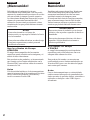 2
2
-
 3
3
-
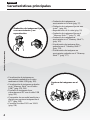 4
4
-
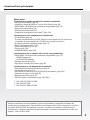 5
5
-
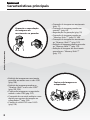 6
6
-
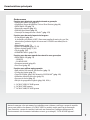 7
7
-
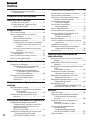 8
8
-
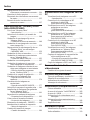 9
9
-
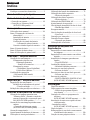 10
10
-
 11
11
-
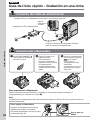 12
12
-
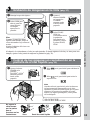 13
13
-
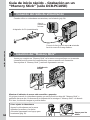 14
14
-
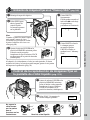 15
15
-
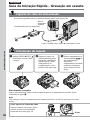 16
16
-
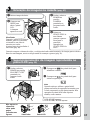 17
17
-
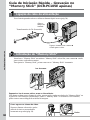 18
18
-
 19
19
-
 20
20
-
 21
21
-
 22
22
-
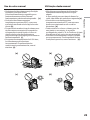 23
23
-
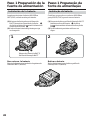 24
24
-
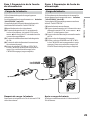 25
25
-
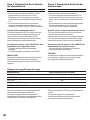 26
26
-
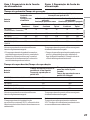 27
27
-
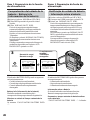 28
28
-
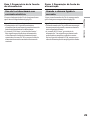 29
29
-
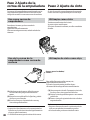 30
30
-
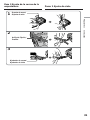 31
31
-
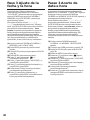 32
32
-
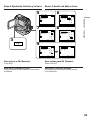 33
33
-
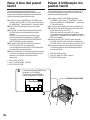 34
34
-
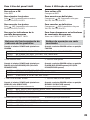 35
35
-
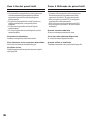 36
36
-
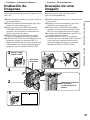 37
37
-
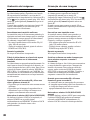 38
38
-
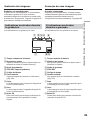 39
39
-
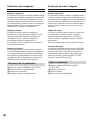 40
40
-
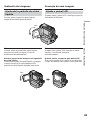 41
41
-
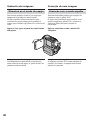 42
42
-
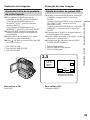 43
43
-
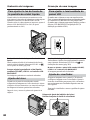 44
44
-
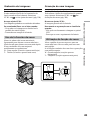 45
45
-
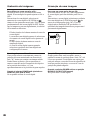 46
46
-
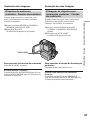 47
47
-
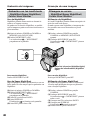 48
48
-
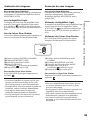 49
49
-
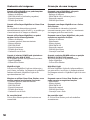 50
50
-
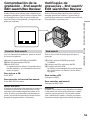 51
51
-
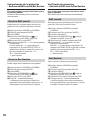 52
52
-
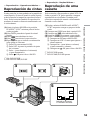 53
53
-
 54
54
-
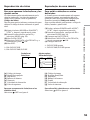 55
55
-
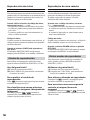 56
56
-
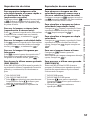 57
57
-
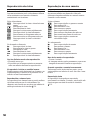 58
58
-
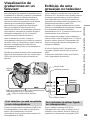 59
59
-
 60
60
-
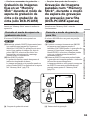 61
61
-
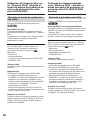 62
62
-
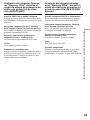 63
63
-
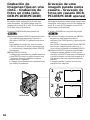 64
64
-
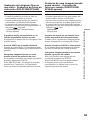 65
65
-
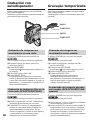 66
66
-
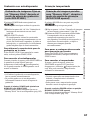 67
67
-
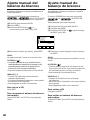 68
68
-
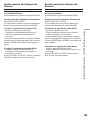 69
69
-
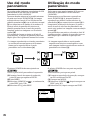 70
70
-
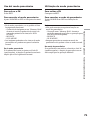 71
71
-
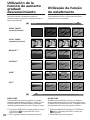 72
72
-
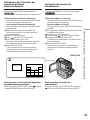 73
73
-
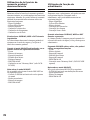 74
74
-
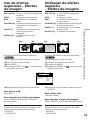 75
75
-
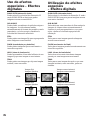 76
76
-
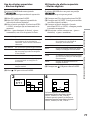 77
77
-
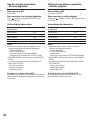 78
78
-
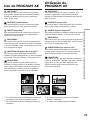 79
79
-
 80
80
-
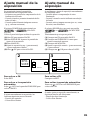 81
81
-
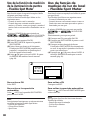 82
82
-
 83
83
-
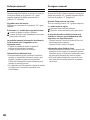 84
84
-
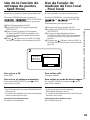 85
85
-
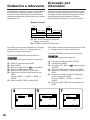 86
86
-
 87
87
-
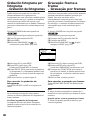 88
88
-
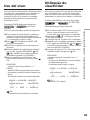 89
89
-
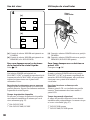 90
90
-
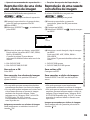 91
91
-
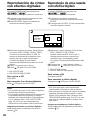 92
92
-
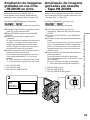 93
93
-
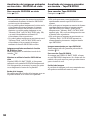 94
94
-
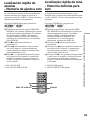 95
95
-
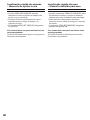 96
96
-
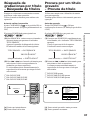 97
97
-
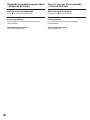 98
98
-
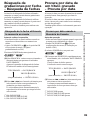 99
99
-
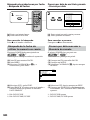 100
100
-
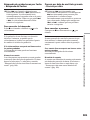 101
101
-
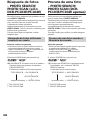 102
102
-
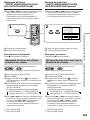 103
103
-
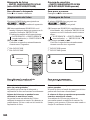 104
104
-
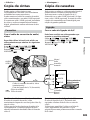 105
105
-
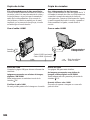 106
106
-
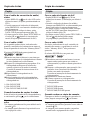 107
107
-
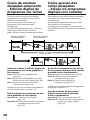 108
108
-
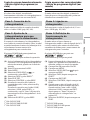 109
109
-
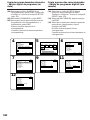 110
110
-
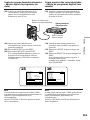 111
111
-
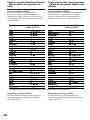 112
112
-
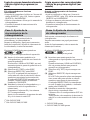 113
113
-
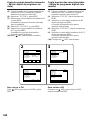 114
114
-
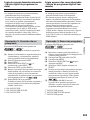 115
115
-
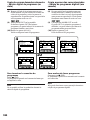 116
116
-
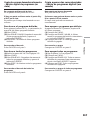 117
117
-
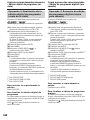 118
118
-
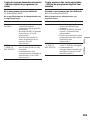 119
119
-
 120
120
-
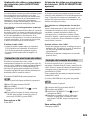 121
121
-
 122
122
-
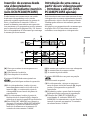 123
123
-
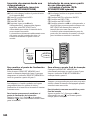 124
124
-
 125
125
-
 126
126
-
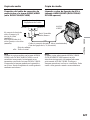 127
127
-
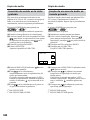 128
128
-
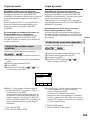 129
129
-
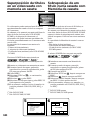 130
130
-
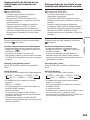 131
131
-
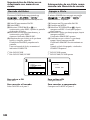 132
132
-
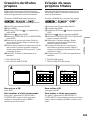 133
133
-
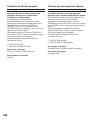 134
134
-
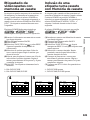 135
135
-
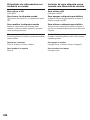 136
136
-
 137
137
-
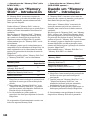 138
138
-
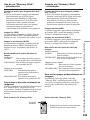 139
139
-
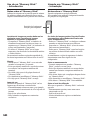 140
140
-
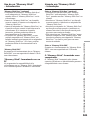 141
141
-
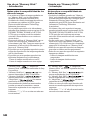 142
142
-
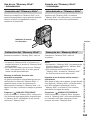 143
143
-
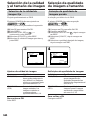 144
144
-
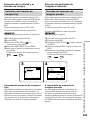 145
145
-
 146
146
-
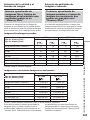 147
147
-
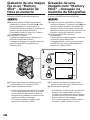 148
148
-
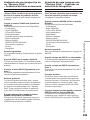 149
149
-
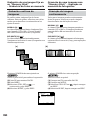 150
150
-
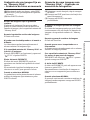 151
151
-
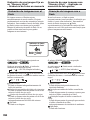 152
152
-
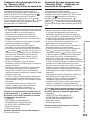 153
153
-
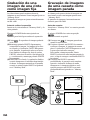 154
154
-
 155
155
-
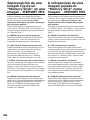 156
156
-
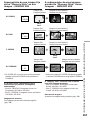 157
157
-
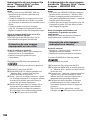 158
158
-
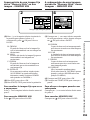 159
159
-
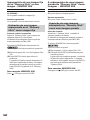 160
160
-
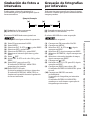 161
161
-
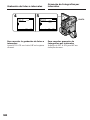 162
162
-
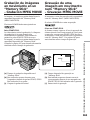 163
163
-
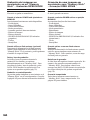 164
164
-
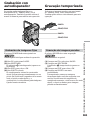 165
165
-
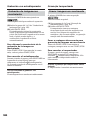 166
166
-
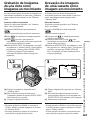 167
167
-
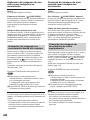 168
168
-
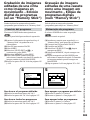 169
169
-
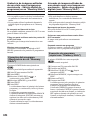 170
170
-
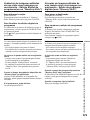 171
171
-
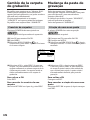 172
172
-
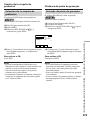 173
173
-
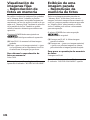 174
174
-
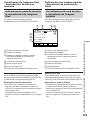 175
175
-
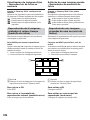 176
176
-
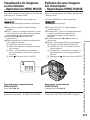 177
177
-
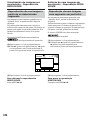 178
178
-
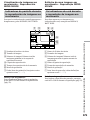 179
179
-
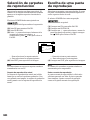 180
180
-
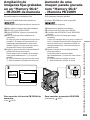 181
181
-
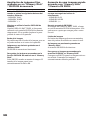 182
182
-
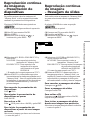 183
183
-
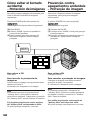 184
184
-
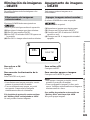 185
185
-
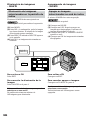 186
186
-
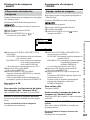 187
187
-
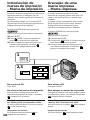 188
188
-
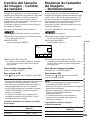 189
189
-
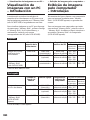 190
190
-
 191
191
-
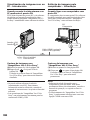 192
192
-
 193
193
-
 194
194
-
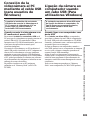 195
195
-
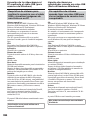 196
196
-
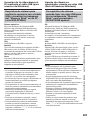 197
197
-
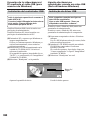 198
198
-
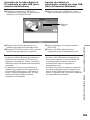 199
199
-
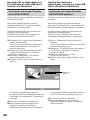 200
200
-
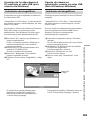 201
201
-
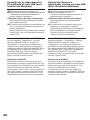 202
202
-
 203
203
-
 204
204
-
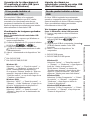 205
205
-
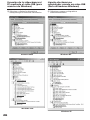 206
206
-
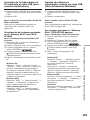 207
207
-
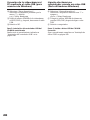 208
208
-
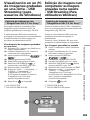 209
209
-
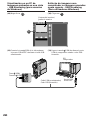 210
210
-
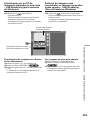 211
211
-
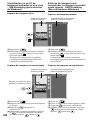 212
212
-
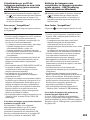 213
213
-
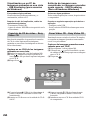 214
214
-
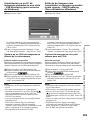 215
215
-
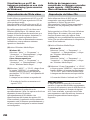 216
216
-
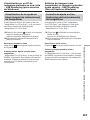 217
217
-
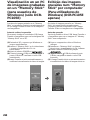 218
218
-
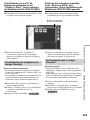 219
219
-
 220
220
-
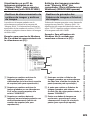 221
221
-
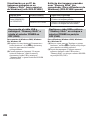 222
222
-
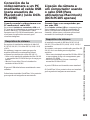 223
223
-
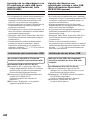 224
224
-
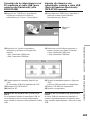 225
225
-
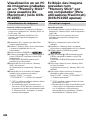 226
226
-
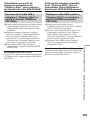 227
227
-
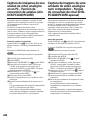 228
228
-
 229
229
-
 230
230
-
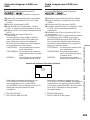 231
231
-
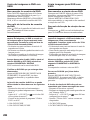 232
232
-
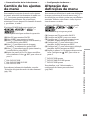 233
233
-
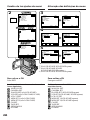 234
234
-
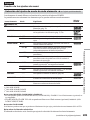 235
235
-
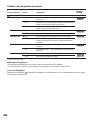 236
236
-
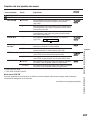 237
237
-
 238
238
-
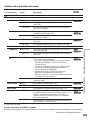 239
239
-
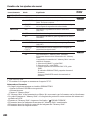 240
240
-
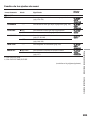 241
241
-
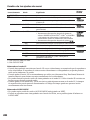 242
242
-
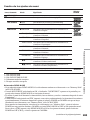 243
243
-
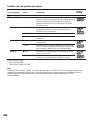 244
244
-
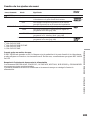 245
245
-
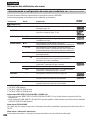 246
246
-
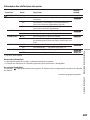 247
247
-
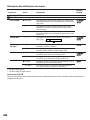 248
248
-
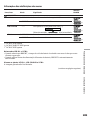 249
249
-
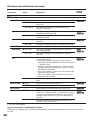 250
250
-
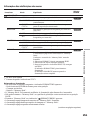 251
251
-
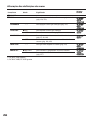 252
252
-
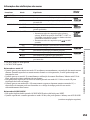 253
253
-
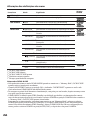 254
254
-
 255
255
-
 256
256
-
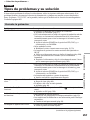 257
257
-
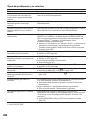 258
258
-
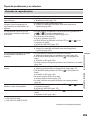 259
259
-
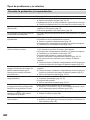 260
260
-
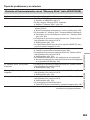 261
261
-
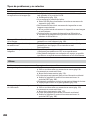 262
262
-
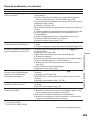 263
263
-
 264
264
-
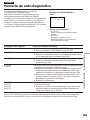 265
265
-
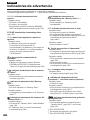 266
266
-
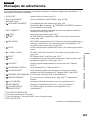 267
267
-
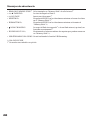 268
268
-
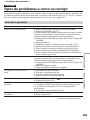 269
269
-
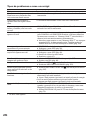 270
270
-
 271
271
-
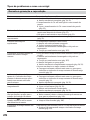 272
272
-
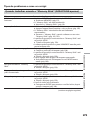 273
273
-
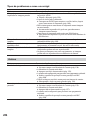 274
274
-
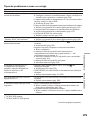 275
275
-
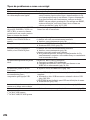 276
276
-
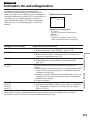 277
277
-
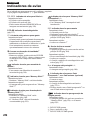 278
278
-
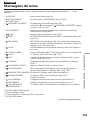 279
279
-
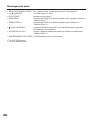 280
280
-
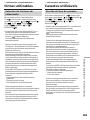 281
281
-
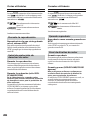 282
282
-
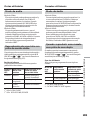 283
283
-
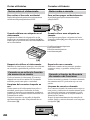 284
284
-
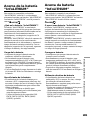 285
285
-
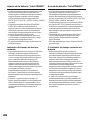 286
286
-
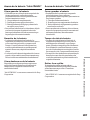 287
287
-
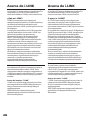 288
288
-
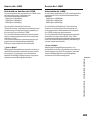 289
289
-
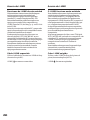 290
290
-
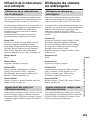 291
291
-
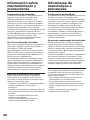 292
292
-
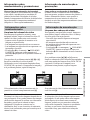 293
293
-
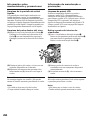 294
294
-
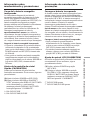 295
295
-
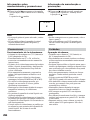 296
296
-
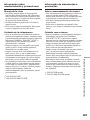 297
297
-
 298
298
-
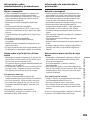 299
299
-
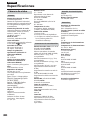 300
300
-
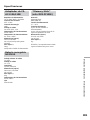 301
301
-
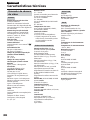 302
302
-
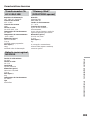 303
303
-
 304
304
-
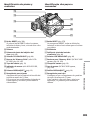 305
305
-
 306
306
-
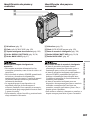 307
307
-
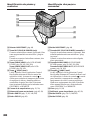 308
308
-
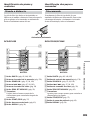 309
309
-
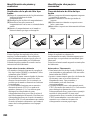 310
310
-
 311
311
-
 312
312
-
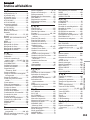 313
313
-
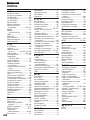 314
314
-
 315
315
-
 316
316
Sony DCR-PC103E Manual de usuario
- Categoría
- Videocámaras
- Tipo
- Manual de usuario
en otros idiomas
- português: Sony DCR-PC103E Manual do usuário
Artículos relacionados
-
Sony PEGA14 Manual de usuario
-
Sony DCR-TRV60E Manual de usuario
-
Sony DCR-IP7E Manual de usuario
-
Sony DCR-TRV16E Manual de usuario
-
Sony CCD-TRV218E Manual de usuario
-
Sony DCR-TRV330E Manual de usuario
-
Sony DCR-TRV17E Manual de usuario
-
Sony Handycam DCR-VX2000E El manual del propietario
-
Sony DCR-TRV738E Manual de usuario
-
Sony DCR-TRV340E Manual de usuario